セクションの複数ページをまとめています。 印刷またはPDF形式で保存...
TWELITE STAGE SDK
- 1: 導入方法
- 1.1: フォルダ構成
- 1.2: プラットフォーム別の注意事項
- 1.2.1: Windowsへインストールする際の注意事項
- 1.2.2: macOSインストールする際の注意事項
- 1.2.3: Linuxへインストールする際の注意事項
- 1.2.4: Raspberry Piへインストールする際の注意事項
- 2: TWELITE STAGE APP
- 2.1: TWELITE STAGE APP マニュアル
- 2.1.1: パッケージの取得
- 2.1.2: 使用方法
- 2.1.2.1: キーとマウスの操作
- 2.1.2.2: 画面の操作
- 2.1.2.2.1: シリアルポート選択
- 2.1.2.2.2: メインメニュー
- 2.1.2.2.2.1: ビューア
- 2.1.2.2.2.1.1: ターミナル
- 2.1.2.2.2.1.2: 標準アプリ ビューア
- 2.1.2.2.2.1.3: グラフ
- 2.1.2.2.2.1.3.1: 加速度リアルタイムグラフ
- 2.1.2.2.2.1.3.2: センサーグラフ
- 2.1.2.2.2.1.4: 簡易モニタ
- 2.1.2.2.2.1.5: コマンダー
- 2.1.2.2.2.2: アプリ書換
- 2.1.2.2.2.2.1: BINから選択
- 2.1.2.2.2.2.2: actビルド&書換
- 2.1.2.2.2.2.3: TWELITE APPSビルド&書換
- 2.1.2.2.2.2.4: Act_extras
- 2.1.2.2.2.2.5: 指定
- 2.1.2.2.2.2.6: 再書換
- 2.1.2.2.2.2.7: ビルド・書換画面
- 2.1.2.2.2.3: インタラクティブモード
- 2.1.2.2.2.4: TWELITE STAGE の設定
- 2.1.2.2.2.5: シリアルポートの選択
- 2.1.2.3: ログ機能
- 2.1.3: 詳細な仕様
- 2.1.3.1: コマンドライン引数とiniファイルによる詳細設定
- 2.1.3.2: 環境変数
- 2.1.3.3: 000desc.txt によるプロジェクト説明の追加
- 2.1.4: ライセンス
- 2.1.5: 改訂履歴
- 3: TWELITE APPS
- 3.1: TWELITE APPS(統合版)マニュアル
- 3.1.1: TWELITE APPS(統合版)マニュアル
- 3.2: 超簡単!標準アプリ マニュアル
- 3.2.1: 超簡単!標準アプリ マニュアル
- 3.2.1.1: 超簡単!標準アプリのピン配置
- 3.2.1.2: 超簡単!標準アプリの動作モード
- 3.2.1.3: 超簡単!標準アプリの代替ボーレート設定
- 3.2.1.4: 超簡単!標準アプリのUART機能
- 3.2.1.5: インタラクティブモード(超簡単!標準アプリ)
- 3.3: 親機・中継機アプリ マニュアル
- 3.3.1: 親機・中継機アプリ マニュアル
- 3.3.1.1: 親機・中継機アプリの動作モード
- 3.3.1.1.1: 親機・中継機アプリの親機モード
- 3.3.1.1.1.1: 親機・中継機アプリの受信メッセージ
- 3.3.1.1.1.1.1: 超簡単!標準アプリからの出力(親機・中継機アプリ)
- 3.3.1.1.1.1.2: リモコンアプリからの出力(親機・中継機アプリ)
- 3.3.1.1.1.1.3: シリアル通信アプリからの出力(親機・中継機アプリ)
- 3.3.1.1.1.1.4: パル/キュー/アリアアプリからの出力(親機・中継機アプリ)
- 3.3.1.1.1.1.4.1: パルアプリからの出力(親機・中継機アプリ)
- 3.3.1.1.1.1.4.2: キューアプリからの出力(親機・中継機アプリ)
- 3.3.1.1.1.1.4.3: アリアアプリからの出力(親機・中継機アプリ)
- 3.3.1.1.1.1.4.4: パル・キュー・アリアアプリからの出力の詳細(親機・中継機アプリ)
- 3.3.1.1.1.1.5: actからの出力(親機・中継機アプリ)
- 3.3.1.1.1.1.6: 無線タグアプリからの出力(親機・中継機アプリ)
- 3.3.1.1.1.2: 親機・中継機アプリの送信コマンド
- 3.3.1.1.1.2.1: 超簡単!標準アプリへの入力(親機・中継機アプリ)
- 3.3.1.1.1.2.2: シリアル通信アプリへの入力(親機・中継機アプリ)
- 3.3.1.1.1.2.3: リモコンアプリへの入力(親機・中継機アプリ)
- 3.3.1.1.1.2.4: パルアプリ(通知パル)への入力(親機・中継機アプリ)
- 3.3.1.1.2: 親機・中継機アプリの中継機モード
- 3.3.1.2: インタラクティブモード(親機・中継機アプリ)
- 3.3.2: 親機・中継機アプリ マニュアル
- 3.3.2.1: 親機・中継機アプリの動作モード
- 3.3.2.1.1: 親機・中継機アプリの親機モード
- 3.3.2.1.1.1: 親機・中継機アプリの受信メッセージ
- 3.3.2.1.1.1.1: 超簡単!標準アプリからの出力(親機・中継機アプリ)
- 3.3.2.1.1.1.2: リモコンアプリからの出力(親機・中継機アプリ)
- 3.3.2.1.1.1.3: シリアル通信アプリからの出力(親機・中継機アプリ)
- 3.3.2.1.1.1.4: パル/キュー/アリアアプリからの出力(親機・中継機アプリ)
- 3.3.2.1.1.1.4.1: パルアプリからの出力(親機・中継機アプリ)
- 3.3.2.1.1.1.4.2: キューアプリからの出力(親機・中継機アプリ)
- 3.3.2.1.1.1.4.3: アリアアプリからの出力(親機・中継機アプリ)
- 3.3.2.1.1.1.4.4: パル・キュー・アリアアプリからの出力の詳細(親機・中継機アプリ)
- 3.3.2.1.1.1.5: actからの出力(親機・中継機アプリ)
- 3.3.2.1.1.1.6: 無線タグアプリからの出力(親機・中継機アプリ)
- 3.3.2.1.1.2: 親機・中継機アプリの送信コマンド
- 3.3.2.1.1.2.1: 超簡単!標準アプリへの入力(親機・中継機アプリ)
- 3.3.2.1.1.2.2: シリアル通信アプリへの入力(親機・中継機アプリ)
- 3.3.2.1.1.2.3: パルアプリ(通知パル)への入力(親機・中継機アプリ)
- 3.3.2.1.2: 親機・中継機アプリの中継機モード
- 3.3.2.2: インタラクティブモード(親機・中継機アプリ)
- 3.4: リモコンアプリ マニュアル
- 3.4.1: リモコンアプリ マニュアル
- 3.4.1.1: リモコンアプリのピン配置
- 3.4.1.2: リモコンアプリの動作モード
- 3.4.1.3: リモコンアプリの代替ボーレート設定
- 3.4.1.4: リモコンアプリのUART機能
- 3.4.1.5: リモコンアプリのカスタムデフォルト機能
- 3.4.1.6: リモコンアプリのペアリング機能
- 3.4.1.7: インタラクティブモード(リモコンアプリ)
- 3.5: シリアル通信アプリ マニュアル
- 3.5.1: シリアル通信アプリ マニュアル
- 3.5.1.1: シリアル通信アプリのピン配置
- 3.5.1.2: シリアル通信アプリの通信モード
- 3.5.1.2.1: シリアル通信アプリの書式モード(アスキー形式)
- 3.5.1.2.1.1: シリアル通信アプリ 書式モード(アスキー)の 0xDB コマンド
- 3.5.1.2.2: シリアル通信アプリの書式モード(バイナリ形式)
- 3.5.1.2.2.1: シリアル通信アプリ 書式モード(バイナリ)の 0xDB コマンド
- 3.5.1.2.3: シリアル通信アプリのチャットモード
- 3.5.1.2.4: シリアル通信アプリの透過モード
- 3.5.1.2.5: シリアル通信アプリのヘッダ付き透過モード
- 3.5.1.3: インタラクティブモード(シリアル通信アプリ)
- 3.5.1.4: シリアル通信アプリの通信における注意点
- 3.5.1.5: シリアル通信アプリのカスタムデフォルト機能
- 3.5.2: シリアル通信アプリ マニュアル
- 3.5.2.1: シリアル通信アプリのピン配置
- 3.5.2.2: シリアル通信アプリの通信モード
- 3.5.2.2.1: シリアル通信アプリの書式モード(アスキー形式)
- 3.5.2.2.1.1: シリアル通信アプリ 書式モード(アスキー)の 0xDB コマンド
- 3.5.2.2.2: シリアル通信アプリの書式モード(バイナリ形式)
- 3.5.2.2.2.1: シリアル通信アプリ 書式モード(バイナリ)の 0xDB コマンド
- 3.5.2.2.3: シリアル通信アプリのチャットモード
- 3.5.2.2.4: シリアル通信アプリの透過モード
- 3.5.2.2.5: シリアル通信アプリのヘッダ付き透過モード
- 3.5.2.3: シリアル通信アプリのカスタムデフォルト機能
- 3.5.2.4: シリアル通信アプリの通信における注意点
- 3.5.2.5: インタラクティブモード(シリアル通信アプリ)
- 3.6: キューアプリ マニュアル
- 3.6.1: キューアプリ マニュアル
- 3.6.1.1: キューアプリの動作モード
- 3.6.1.1.1: キューアプリのTWELITE CUEモード
- 3.6.1.1.2: キューアプリの動作センサーパルモード
- 3.6.1.1.3: キューアプリの開閉センサーパルモード
- 3.6.1.2: キューアプリの設定方法
- 3.6.1.2.1: キューアプリのOTAによる設定
- 3.6.1.2.2: キューアプリのTWELITE R2/R3による設定
- 3.6.1.2.3: インタラクティブモード(キューアプリ)
- 3.7: アリアアプリ マニュアル
- 3.7.1: アリアアプリ マニュアル
- 3.7.1.1: アリアアプリの使用方法
- 3.7.1.1.1: アリアアプリの動作確認
- 3.7.1.1.2: アリアアプリの動作モード
- 3.7.1.1.2.1: アリアアプリのTWELITE ARIAモード
- 3.7.1.1.2.2: アリアアプリの開閉センサーパルモード
- 3.7.1.2: アリアアプリの設定方法
- 3.7.1.2.1: アリアアプリのOTAによる設定
- 3.7.1.2.2: アリアアプリのTWELITE R2/R3による設定
- 3.7.1.3: インタラクティブモード(アリアアプリ)
- 3.8: パルアプリ マニュアル
- 3.8.1: パルアプリ マニュアル
- 3.8.1.1: インタラクティブモード(パルアプリ)
- 4: act サンプル
- 4.1: act サンプル
- 4.1.1: act0..4
- 4.1.2: Scratch
- 4.1.3: Slp_Wk_and_Tx
- 4.1.4: Parent_MONOSTICK
- 4.1.5: PingPong
- 4.1.6: BRD_APPTWELITE
- 4.1.7: BRD_I2C_TEMPHUMID
- 4.1.8: BRD_ARIA
- 4.1.9: PAL_AMB
- 4.1.10: PAL_AMB-usenap
- 4.1.11: PAL_AMB-behavior
- 4.1.12: PAL_MAG
- 4.1.13: PAL_MOT-single
- 4.1.14: PAL_MOT-fifo
- 4.1.15: PulseCounter
- 4.1.16: WirelessUART
- 4.1.17: ユニバーサル レシーバー
- 4.1.18: Unit_???
- 5: MWSDK改版履歴
- 6: TWELITE GOLD関連の情報
- 6.1: MCUXpresso SDK のダウンロード
- 6.2: MCUXpresso 環境セットアップ
- 6.3: MCUXpresso(Eclipse) の画面レイアウト
- 6.4: TWELITE BLUE/RED 向けのビルドとライブラリについて
- 6.5: TWELITE GOLD向けのビルドについて
- 6.6: デバッガの使用
- 6.7: プロジェクトのビルド
- 6.8: プロジェクトの構成と設定
- 6.9: ライブラリ・アプリなど
1 - 導入方法
動作環境によっては、本アプリケーションの動作に各種設定が必要です。問題が生じた場合には、本資料の記述を参考にして環境を整備してください。
開発環境を構築するためには、ソフトウェア群のインストール、またこれらの利用許諾に同意する必要があります。また、セキュリティ設定等が必要になる場合があります。
- 配布時に十分注意しておりますが、お客さまの側でもウィルスやマルウェアが含まれていないことを確認いただくようお願いします。
- セキュリティの運用(外部アプリケーションのインストールの可否など)については、お客さまの環境の管理者にご確認ください。
「アプリケーションの配布と実行について」 も併せてご覧ください。以下の内容を含みます。
- 本来のファイルとダウンロードしたファイルの同一性の確認について
- macOS/Windowsにおけるコード署名の取り扱いについて
TWELITE STAGE SDK のインストール手順
① アーカイブを取得
TWELITE STAGE SDK をダウンロードします。
② アーカイブを展開
ダウンロードしたZipアーカイブを展開します。
展開先のファイルパスには、半角数字 0..9、半角アルファベットa..zA..Z、一部の記号 -_. 以外の空白や漢字・ひらがな等を含めないでください。 Windows の場合の例
- NG :
C:\work\作業\ - NG :
C:\Users\user1\work dir\ - OK :
C:\Work\Work1
③ ファイルを確認
展開先のフォルダを確認します。
C:\Work 上に配置したアーカイブは C:\Work\MWSTAGE に展開されますが、展開ソフトによってはフォルダ名が異なる可能性があります。 必要に応じて変更してください。C:\Work\MWSTAGE ) を {MWSTAGE インストール} のように表記する場合があります。展開先のフォルダ {MWSTAGE インストール} には、以下が含まれます。
- TWELITE STAGE APP
- Windows の場合:
TWELITE_Stage.exe(通常版)、TWELITE_Stage_VSCode.exe(VSCode対応版) - macOS の場合:
TWELITE_Stage.command(通常版)、TWELITE_Stage_VSCode.command(VSCode対応版) - Linux の場合:
TWELITE_Stage.run(通常版)、TWELITE_Stage_VSCode.run(VSCode対応版)
- Windows の場合:
TWELITE_STAGE- TWELITE STAGE APP の関連ファイルMWSDK- ライブラリ、ソースコードなどTools- ビルドするためのツールチェインなどBIN- TWELITE STAGE APP の [BINから選択]メニューで参照されるTWELITE 向け.BINファイルlog- TWELITE STAGE APP のログ機能やデータベースファイルの保存先flask_wsns_db- Python, Flask, sqlite3 による簡易的なサーバ
詳細は「フォルダ構成」をご覧ください。
1.1 - フォルダ構成
TWELITE STAGE APP は、TWELITE STAGE SDK のフロントエンドアプリケーションとして動作します。
ここでは、そのフォルダ構成について解説します。
MWSTAGE/ : TWELITE STAGE SDK インストール
TWELITE_Stage.??? : 実行形式 (Windwows .exe, macOS .command, Linux .run)
TWELITE_Stage.sav : 設定ファイル
TWELITE_Stage.ini : その他設定
TWELITE_Stage/ : TWELITE STAGE APP の関連ファイル
MWSDK/ : MWSDKのライブラリなど
BIN/ : [BINファイル選択]時の格納先
log/ : ログ・データベース格納先
Tools/ : gcc コンパイラなどのツール一式
flask_wsns_db/ : Python, Flask, sqlite3 による簡易的なサーバ
MWSDK フォルダ
MWSDK/
Act_samples/ : mwx ライブラリによるサンプルコード
Wks_TweApps/ : TWELITE APPS のソースコード
Act_extras/ : mwx ライブラリによるより専門的なサンプル、他のライブラリを引用したもの
TWENET/ : TWENET ライブラリ (mwx ライブラリなど)
ChipLib/ : 半導体ライブラリ
MkFiles/ : Makefile の本体処理部分
docs/ : ライブラリマニュアルなど
LICENSE : MWSDKのライセンス記述
000manifest : MWSDKのバージョン情報
ReleaseNotes.md : 更新履歴(トップページ)
ReleaseNotes_en.md : 更新履歴(英語)
ReleaseNotes_jp.md : 更新履歴(日本語)
MWSDK フォルダには、TWELITE のソフトウェアを構築するためのライブラリや、サンプル、TWELITE APPS のソースコードが含まれます。
TWELITE_Stage.sav
TWELITE STAGE APPの設定情報を記録します。
ファイル名は TWELITE STAGE APP 実行形式名 + .sav です。
TWELITE_Stage.ini
.iniファイルの詳細はこちら。
MWSDK=MWSDK/フォルダの替わりに別のフォルダを指定したいときに編集します。複数のライブラリバージョンを混在させる場合に便利です。上記の例ではMWSDK2020_10フォルダを利用します。LANG=TWELITE STAGE APP の表示言語を英語にする場合はLANG=enを指定します。
設定の異なる TWELITE STAGE APP を実行する
TWELITE_Stage.exe (Windows の場合) を別のファイル名でコピーします。 例えば TWS1.exe と変更した場合は、TRS1.sav, TRS1.ini という設定ファイルを参照します。
BIN フォルダ
TWELITE STAGE APP の [BINから選択] メニューを選択したときには、このフォルダにある ファームウェアファイル (.BIN) を利用します。
log フォルダ
TWELITE STAGE APP でシリアルポートのログ機能を実行したときには、このフォルダにログファイルを格納します。
グラフ機能を用いた場合のデータベースファイルの格納先や、csvファイルの出力先もこのフォルダです。
Tools フォルダ
gcc, g++ など、クロスコンパイラの toolchain 等が含まれます。
プラットフォームに固有のユーティリティもこのフォルダに格納されます。詳しくは Tools/readme.txt を参照してください。
flask_wsns_db フォルダ
TWELITE STAGE APP のセンサーグラフビューアで作成したデータベースにアクセスするためのPythonのサンプルスクリプトです。 本サンプルでは表やグラフでデータをWebブラウザで閲覧することができます。
詳しくは flask_wsns_db/README.html を参照してください。
ビルドプロジェクトフォルダ
フォルダの検索順
TWELITE STAGE APP は、以下の順でビルドプロジェクトフォルダ (Act_samples など) を検索します。
- TWELITE STAGE APP が起動したときのフォルダ
- TWELITE STAGE APP の実行形式があるフォルダ
{MWSDKフォルダ}/..{MWSDKフォルダ}
Wks_Acts
Wks_Acts フォルダを作成した場合には、Act_samples フォルダの替わりに、このフォルダをメニューの[actビルド&書換]メニューから参照します。
Wks_Acts は、自身で作成したプロジェクトを格納する用途を想定しています。1.2 - プラットフォーム別の注意事項
TWELITE STAGE APP を各プラットフォームにインストールする際の注意事項を記載しています。
1.2.1 - Windowsへインストールする際の注意事項
環境
以下の環境で開発・動作確認しています。
- Windows10 バージョン 1903
- VisualStudio 2019 (32bit ビルド)
シリアルポートの取り扱い
MONOSTICK や TWELITE R シリーズには、 FTDI社の USBシリアル変換IC(FT230/FT232 シリーズ)を搭載しています。これらを利用するために、デバイスドライバのインストールが必要となる場合があります。
PC がMONOSTICK や TWELITE R を認識しない場合には、 https://www.ftdichip.com より D2XX ドライバをインストールしてください。
Visual C++ ランタイムライブラリの追加インストール
場合によっては、Visual Studio 2019 の Visual C++ 頒布可能コード(ランタイムライブラリ)が必要です。
アプリケーションの起動時にエラーが出て起動しない場合は、本パッケージで再配布している TWELITE_Stage¥INSTALL¥VC_redist.x86.exe を実行するか、マイクロソフト社のウェブサイトから入手してください。なお、再配布バイナリは 32bit です。
1.2.2 - macOSインストールする際の注意事項
環境
以下の環境で開発・動作確認しています。
- macOS 10.14 (Mojave, Intel)
- macOS 12 (Monterey, Apple Silicon)
Rosetta 2 の導入
BLUE / RED シリーズ向けのビルドには Rosetta 2 が必要です。
/usr/sbin/softwareupdate --install-rosetta --agree-to-license
BLUE / RED シリーズ向けのビルドには ba-elf-gcc などのツールチェーンを利用しますが、Apple Silicon 向けのバイナリは存在しません。
したがって、BLUE / RED シリーズのビルドを行う場合は macOS 27 以前をご利用ください。
依存するソフトウェアや警告ダイアログについて
下記の事象が発生した場合には、 TWELITE_Stage.command の動作のために、実行の許可やインストールが必要です。
- ツールチェインにはコード署名がなされていますが、コード署名が正しく認証されない場合は、ビルドツールチェイン (
ba-elf-gccなど) の実行形式一つずつについて、動作許可を求められる場合があります。 - ダウンロードアーカイブには署名しておりません。実行時には、インターネットからダウンロードされたアプリケーションとしてセキュリティ警告が出る場合があります。
TWELITE_Stage.commandをインストールしたパスからの実行許可を要求される場合があります。- ビルド実行時に make ユーティリティのインストールダイアログが出る場合があります。
make ユーティリティの追加インストール
場合によっては、make ユーティリティをインストールしなくてはなりません。
コマンドライン (zsh) から make を実行したときに、エラーが出る場合には Command Line Tools をインストールします。
xcode-select --install
インストールが完了したら、make を入力して以下のメッセージの出力を確認します。
make
make: *** No targets specified and no makefile found. Stop.
シリアルポートの取り扱い
MONOSTICK や TWELITE R シリーズには、 FTDI社 (https://www.ftdichip.com) の USBシリアル変換IC(FT230/FT232 シリーズ)を搭載しています。これらを利用するために、デバイスドライバのインストールが必要となる場合があります。
TWELITE_Stage.command を起動してもシリアルポートが表示されない場合は、FTDI社のドライバをアンロード(無効化)してください。
https://www.ftdichip.com/Drivers/D2XX.htm より D2xxHelper をダウンロードできます。 なお、TWELITE STAGE SDKの TWELITE_Stage/INSTALL フォルダにも同じものを収録しています。
参考:FTDI社デバイスドライバの手動アンロード
FTDI 関連のドライバをアンロードするには、以下のコマンドを実行します。
sudo kextunload -b com.apple.driver.AppleUSBFTDI
1.2.3 - Linuxへインストールする際の注意事項
Linux環境はディストリビューションやバージョンによって、用意されているパッケージの種類が異なります。個別にパッケージ等のインストールや設定が必要になる場合があります。
エラーメッセージ等を手がかりに一般の情報を参照いただくようお願いいたします。
環境
以下の環境で開発・動作確認しています。
- Ubuntu 16.04, 18.04, 20.04
- NNLinux Beta8 64bit
- CentOS 7
シリアルポートの取り扱い
TWELITE STAGE から MONOSTICK や TWELITE-R を認識するには、ftdi_sioモジュールをアンロードし、USBデバイスに対して読み書き権限を与える必要があります。
USBデバイスのIDを以下に示します。
- ベンダーID
0x0403 - プロダクトID
0x6001(MONOSTICK,TWELITE R) または0x6015(TWELITE R2)
なお、この設定を自動化するための udev の設定スクリプト(Ubuntu, CentOS) を用意しています。
/etc/udev/rules.d に定義をコピーして、設定をリロードします。 設定後は USB デバイスを抜き差ししてから TWELITE_Stage.run を実行してください。起動直後の画面で USB デバイスが表示されたなら、設定が反映されています。
Ubuntu 16.04, 18.04, 20.04
cd ./MWSTAGE/TWELITE_Stage/INSTALL/ubuntu/
sudo ./set_udev_sudo.sh
定義ファイル(読みやすいように改行しています)
ACTION=="add",
ATTRS{idVendor}=="0403", ATTRS{idProduct}=="6001",
MODE="0666",
RUN+="/bin/sh -c 'rmmod ftdi_sio && rmmod usbserial'"
ACTION=="add",
ATTRS{idVendor}=="0403", ATTRS{idProduct}=="6015",
MODE="0666",
RUN+="/bin/sh -c 'rmmod ftdi_sio && rmmod usbserial'"
Centos 7
cd ./MWSTAGE/TWELITE_Stage/INSTALL/centos/
sudo ./set_udev_sudo.sh
定義ファイル(読みやすいように改行しています)
ACTION=="add",
ATTRS{idVendor}=="0403", ATTRS{idProduct}=="6001",
MODE="0666",
RUN+="/bin/sh -c '/usr/sbin/rmmod ftdi_sio'"
ACTION=="add",
ATTRS{idVendor}=="0403", ATTRS{idProduct}=="6015",
MODE="0666",
RUN+="/bin/sh -c '/usr/sbin/rmmod ftdi_sio'"
アプリケーションの登録
必要に応じて、お使いのデスクトップ環境に合った方法でアプリケーションを登録してください。
TWELITE_Stage.run を実行形式として認識できない場合があるためです。Ubuntu 16.04, 18.04, 20.04
Ubuntu用の定義ファイル生成スクリプトを用意しています。
cd ./MWSTAGE/TWELITE_Stage/INSTALL/ubuntu/
./make_launch_icon.sh
このスクリプトは .desktop ファイル(アプリ定義)を $HOME/.local/share/applications に作成します。
スクリプト実行後に、アプリケーション一覧に TWELITE STAGE のアイコンが追加されます。
1.2.4 - Raspberry Piへインストールする際の注意事項
TWELITE STAGE APPは、一部を除く Raspberry Pi で動作します。
- マウスとタッチスクリーンに対応します。
- ビルドツールチェインが付属しており、コンパイルもできます。
- 実行形式には、X11版のほかにフレームバッファ版(
nox)があるほか、半透明エフェクトなどを省略した軽量版があります。
環境
以下の環境で開発・動作確認しています。
ハードウェア
- Raspberry Pi 3 Model B
- LCD Screen: Raspberry Pi Touch Display (7")
ソフトウェア
- Raspberry PI OS (32bit) Lite (Version:August 2020)
既知の問題・制限事項
- 1回目の起動で
/dev/serial0の動作に失敗することがあります。 - Raspberry Pi 4B では
/dev/serial0の動作は未検証です。 - Raspberry Pi 4B ではタッチスクリーンの動作は未検証です。
- TWELITE STAGE への入力文字列が
/dev/tty1上で動作してるシェルやgettyへ入力文字列がそのまま渡されます。/dev/tty1から起動することを推奨します。 - 他のインストールや動作のプログラム(X11など)に影響を受けることがあります。
アーカイブの展開
ダウンロードしたアーカイブファイルは、パス名に空白や日本語などが含まれないフォルダに展開します。
以下ではRaspberry Piのホームフォルダに展開しています。
cd /home/pi
unzip MWSTAGE2020_XX_YYYY.zip
フォルダ構成
../MWSTAGE
TWELITE_Stage.run TWELITE_Stage アプリ
BIN/ ファームウェアBINファイル
MWSDK/ MWSDK ライブラリなど
TWELITE_Stage/ TWELITE_Stage アプリ関連ファイル
デバイスドライバ
TWELITE STAGE から MONOSTICK や TWELITE R を認識するためには、ftdi_sioモジュールのアンロードや、USBデバイスに対する読み書き権限の付与が必要です。
USBデバイスのIDを以下に示します。
- ベンダーID
0x0403 - プロダクトID
0x6001(MONOSTICK,TWELITE R) または0x6015(TWELITE R2)
この設定を自動化するための udev の設定スクリプトを用意しています。/etc/udev/rules.d に定義をコピーして、設定をリロードしています。設定後は USB デバイスを抜き差ししてから TWELITE_Stage.run を実行してください。起動直後の画面で USB デバイスが表示されたなら、設定が反映されています。
cd ./MWSTAGE/TWELITE_Stage/INSTALL/ubuntu/
sudo ./set_udev_sudo.sh
定義ファイル(読みやすいように改行しています)
ACTION=="add",
ATTRS{idVendor}=="0403", ATTRS{idProduct}=="6001",
MODE="0666",
RUN+="/bin/sh -c 'rmmod ftdi_sio && rmmod usbserial'"
ACTION=="add",
ATTRS{idVendor}=="0403", ATTRS{idProduct}=="6015",
MODE="0666",
RUN+="/bin/sh -c 'rmmod ftdi_sio && rmmod usbserial'"
シリアルポートの取り扱い
上述の環境では、raspi-config よりシリアルポートの設定をすることで /dev/serial0 が利用できます。
sudo raspi-config
メニューより
"3 Interface Options Configure connections to peripherals"
→"P6 Serial Port Enable/disable shell messages on the serial connection"
以下のようにログインシェルとしては利用しない、ハードウェアを有効化するを選択します。
"Would you like a login shell to be accessible over serial?" ->
"Would you like the serial port hardware to be enabled?" →
配線例
[TWELITE] [Raspberry Pi]
GND ------------------ Gound (#6,#9,#14,#20,#25,#30,#34,#39のいずれか)
TXD(DIO6,DIP#10) ------ GPIO15/UART0 RXD (#10)
PRG(SPIMISO,DIP#7) ---- GPIO23 (#16)
RXD(DIO7,DIP#3) ------- GPIO14/UART0 TXD (#8)
RST(RESETN,DIP#21) ---- GPIO22 (#15)
VCC ------------------ 3V3 (#1,#17のいずれか)
SET(DIO12,DIP#15) ----- GPIO12 (#32)
- TWELITE, Raspberry Pi それぞれのマニュアルを参照してください。
- DIP# は TWELITE DIP のピン番号です。
- 上記の配線は TWELITEが安定稼働することを保証するものではありません。
TWELITE STAGE APPの起動
- フレームバッファ版(
nox)はX11のデスクトップ上では動作しません。X11を終了しておきます。 TWELITE_Stage.runを実行します。スクリーン画面上のTWELITE STAGE APPが表示されます。
留意事項
- マウスとタッチパネルに対応します。
- TWELITE STAGE APP中で、入力した文字はコンソール画面にも表示される場合があります。
その他
/dev/dri エラー
TWELITE_Stage.run の起動時に以下のエラーが出る場合がありますが、無視して構いません。
"The path /dev/dri/ cannot be opened or is not available"
メモリ不足
CPU数が4以上の場合、ビルド時はCPU数を一つ引いた値の並列コンパイルを実行します(4コアなら3並列)。 場合によってはメモリ不足が発生するかもしれません。その場合は並列数を変更してください。
Raspberry Pi 4
busterにおける注意事項
OpenGL関連のドライバを有効とする必要があります。
- raspi-config の Advanced Settings → A2 GL Driver → G2 GL (Fake KMS) を選択します
- libgles-dev パッケージを導入しておきます
Raspberry Pi OS (bookworm)
2024年6月現在、Raspberry Pi OS (32bit, bookworm)では、Linuxカーネルの更新に伴いピンの制御を行えず、モジュールを認識・操作できない不具合が発生しております。
また、bookworm では libccm 等に関するエラーにより起動できない不具合も確認されていますが、次のコマンドを実行することで解消できる場合があります。
sudo apt update
sudo apt install --reinstall libraspberrypi0 libraspberrypi-dev libraspberrypi-doc libraspberrypi-bin
このとき、再起動すると lightdm の起動に失敗してしまう場合があります。
その際は raspberrypi-ui-mods の導入をお試しください。
sudo apt update
sudo apt install raspberrypi-ui-mods
お手数ですが、当分は Raspberry Pi OS (32bit, bullseye) をご利用ください。
追記:Raspberry Pi OS (bookworm) に対応した TWELITE STAGE アプリのベータ版を作成しました。
【32bit版パッチの導入方法】
cd MWSTAGE
wget https://dist.twelite.net/sdk/TWELITE_Stage_Wayland.run.zip
unzip TWELITE_Stage_Wayland.run.zip
./TWELITE_Stage_Wayland.run
- 本体:TWELITE_Stage_Wayland.run.zip
- SHA256:
76da281f80dc998fde1acb9eeb4d5168179f810b03342feb8b3e8ad644a978a2
- SHA256:
【64bit版パッチの導入方法】
64bit版では、コンパイラも64bit版に差し替えます。
cd MWSTAGE
wget https://dist.twelite.net/sdk/TWELITE_Stage_Wayland_64.run.zip
unzip TWELITE_Stage_Wayland_64.run.zip
mv Tools/ba-elf-ba2-r36379 Tools/ba-elf-ba2-r36379-bkup32
wget https://dist.twelite.net/sdk/ba-elf-ba2-r36379_aarch64.tgz
tar -xzf ba-elf-ba2-r36379_aarch64.tgz
mv ba-elf-ba2-r36379 Tools/
./TWELITE_Stage_Wayland_64.run
- 本体:TWELITE_Stage_Wayland_64.run.zip
- SHA256:
2f784b3d667ccb08b9cc9fe5eda8cd48e37c2e11c1747718087fe279be693a0f
- SHA256:
- ツールチェーン:ba-elf-ba2-r36379_aarch64.tgz
- SHA256:
81a9546c2d1d77344358426a1eefa275a08e24d8b497d2faefce07d497776a45
- SHA256:
2 - TWELITE STAGE APP
2.1 - TWELITE STAGE APP マニュアル
資料に関する注意事項をご参照ください。
お気付きの点がありましたら、当サポート窓口にご連絡いただければ幸いです。
Windows/macOS/Linux ではコンパイラ・サンプルコードなどを格納した MWSDK が含まれます。これらに関する詳細は、以下を参照ください。
- MWSDK全般 - https://sdk.twelite.info/
- MWXライブラリ - https://mwx.twelite.info/
様々なプラットフォームで動作します。
- Windows10
- macOS (High Sierra 以降、Intel および Apple Silicon Mac に対応)
- Linux (Ubuntu18.04)
- Raspberry Pi (Raspberry Pi 3 Model B, Lcd Touch Screen, Raspberry Pi OS August-2020)
- (M5stack : バージョン1.0 まで対応。v1.3以降はソースレベルで非対応です。)
※ プラットフォームによって、動作条件や配布形式、また機能が異なります。

ルートメニュー

加速度リアルタイムグラフ
本資料について
- 対象のプラットフォームを示すため、一部のページでは以下を記載しています。
- Windows – Windows 10
- macOS – Mac OS X, OS X, macOS
- Linux – Ubuntuなど(64bit)
- RasPi – Raspberry Pi
2.1.1 - パッケージの取得
最新版のTWELITE STAGE アプリは、以下のいずれかの方法で取得できます。
TWELITE STAGE SDK 全体(公式サイト)
モノワイヤレス公式サイトでは、TWELITE STAGE アプリを含む開発ツール一式(Windows/macOS/Linux用)を配布しています。
TWELITE STAGE-トワイライトステージ - MONO-WIRELESS.COM
TWELITE STAGE アプリのみ(GitHub)
モノワイヤレス公式リポジトリでは、TWELITE STAGE アプリ単体のバイナリを配布しています。 TWELITE STAGE アプリだけを更新する場合や、M5Stack版を取得する際にはこちらをご利用ください。 各バイナリのバージョンはGitHub上のtagから識別できます。
Windows
monowireless/TWELITE_Stage_BIN_Win: Binary Distribution of TWELITE Stage.
macOS
monowireless/TWELITE_Stage_BIN_macOS: Binary distribution of TWELITE Stage for macOS
Linux
Linux 版のバイナリは個別に配布しておりません。 バイナリは TWELITE STAGE SDK パッケージから取得してください。 もしくは、ソースコードからビルドしてください。
Raspberry Pi
Raspberry Pi 版のバイナリは個別に配布しておりません。 バイナリは TWELITE STAGE SDK パッケージから取得してください。 もしくは、ソースコードからビルドしてください。
M5Stack
バージョン 1.0.3a までを以下のページで配布しております。
monowireless/TWELITE_STAGE_Bin_M5Stack
ソースコード (MWM5ライブラリ)
TWELITE STAGE のソースコードを含む MWM5 ライブラリは以下のページで公開しています。
TWELITE STAGE アプリのソースコードは、examples/TWELITE_Stageに配置しています。
2.1.2 - 使用方法
アプリの起動方法
TWELITE STAGE アプリを起動するには、{MWSTAGE インストール} にある実行形式を実行します。
実行はプラットフォーム(Windows, macOS, Linux)によって方法が異なります。
| システム | 拡張子 | 備考 |
|---|---|---|
| Windows | .exe | エクスプローラで実行形式をダブルクリック |
| macOS | .command | Finder で実行形式をダブルクリック |
| Linux RasPi | .run | ディストリビューションやインストール環境に依存します。Xウインドウシステム上のターミナル画面(xtermなど)から、コマンドとして実行します |
アプリの実行形式
TWELITE STAGE APP には、2種類の実行形式があります。
- TWELITE_Stage.{拡張子} - 標準設定で起動します。
- TWELITE_Stage_VSCode.{拡張子} - 「VSCode を使う」設定済みです(設定は
TWELITE_Stage_VSCode.iniに保存)。VSCodeを使う設定を有効にすると、VSCodeを用いた開発作業に適した動作を行うようになります。
アプリの実行画面
アプリを起動すると、以下の2種類のウィンドウが表示されます。
- メイン画面
- TWELITE STAGE APPのユーザインタフェースを表示します。
- タイトルバーに接続(TWELITE-RやTWELITE STICKなど)中のシリアルポートが表示されます。
- TWELITE STAGE APPの操作はこの中で行います。
- ALT(Cmd)キーを押すことで、操作補助画面を表示します。
- 画面下部には
[ A ][ B ][ C ]のボタンが表示され、操作に利用します。このボタンは長押しすることで、副機能を呼び出すことができます。
- TWELITE STAGE APPのユーザインタフェースを表示します。
- コマンド画面
- 通常は使用しませんが、補助情報を表示します。
- シリアル通信の内容が表示されるため、ログを確認する用途に最適です。
- コマンドラインから実行した場合には、実行元のターミナルがコマンド画面となります。
- 通常は使用しませんが、補助情報を表示します。
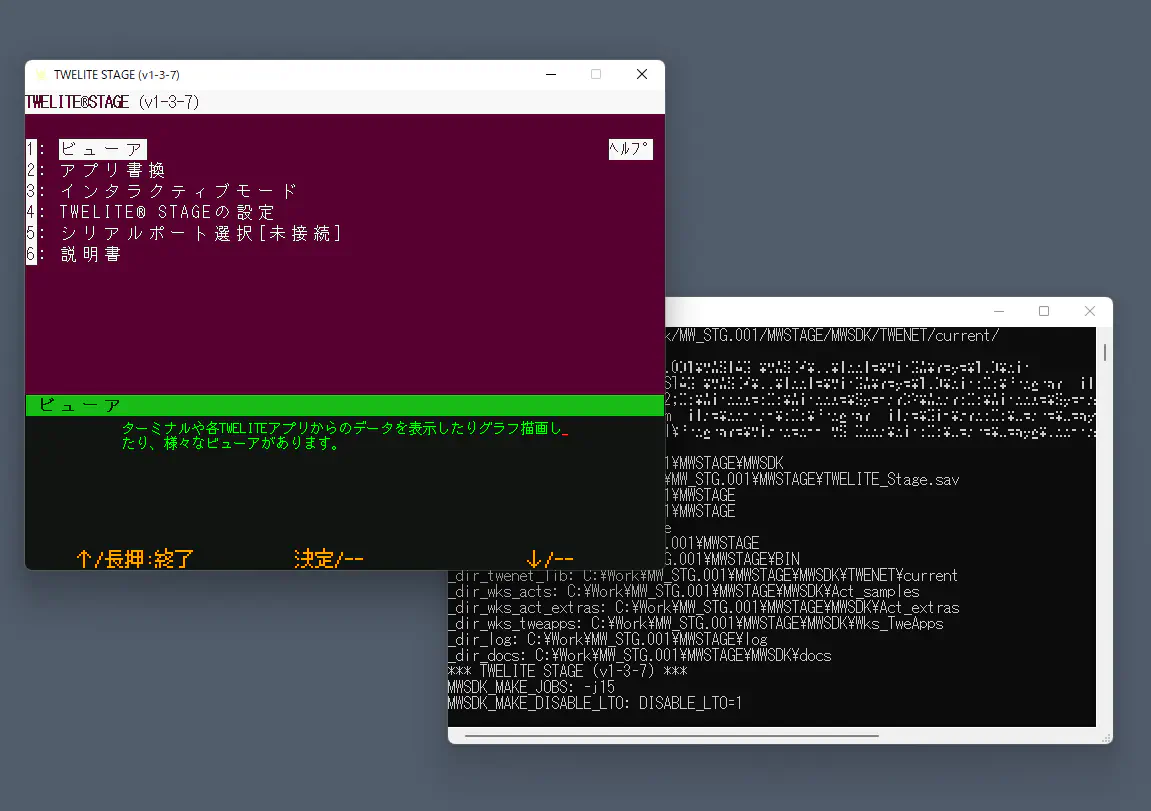
TWELITE STAGE APP 画面例
アプリの終了
いずれかの方法で終了してください。
- 実行画面上の右上にマウスポインタを移動し、画面内に表示された終了ボタンを押します。
- 実行画面のウインドウを閉じます(macOSの場合は
⌘Qも使用できます)。
ごくまれに、終了操作をしても実行画面が残る場合があります。その場合には、以下をお試しください。
- TWELTIE STAGE APPのコマンドライン画面を閉じる。
- 強制終了を行う(強制終了の操作方法はお使いのシステムの解説を参照してください)。
2.1.2.1 - キーとマウスの操作
Windows macOS Linux RasPi
キー操作
Windows macOS Linux RasPi
Alt(⌘)を押しながら行うキー入力は、TWELITE STAGE APP の設定を変える操作等に割り当てられています。その他のキー操作は、通常は文字入力として機能します。
共通のキー
Windows macOS Linux RasPi
| キー | 意味 |
|---|---|
ESC ESC | 素早く2回ESCを押す。キャンセル、または前画面に戻る。画面によっては1回の押下で前画面に戻ります。 |
ENTER | 入力、選択 |
BS | 一文字削除 |
カーソルキー↑ ↓ | 項目の選択 |
ヘルプ画面
Windows macOS Linux RasPi
Alt(⌘)を押し続けることでヘルプ画面を表示します。ヘルプ画面ではAlt(⌘)と一緒に操作できるキーの説明や一部動作状況を表示します。
ヘルプ画面は画面の左上部分にマウスポインタを移動することでも表示できます。
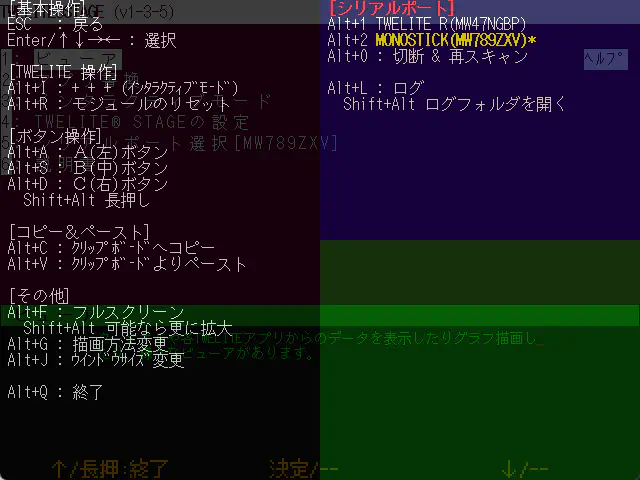
ヘルプ画面
Alt(⌘)+操作
Windows macOS Linux RasPi
Alt(⌘)を押しながら行う操作について解説します。
表中ではAlt(⌘)+の表記は省略しています。上記のヘルプ画面から使用可能なキーを確認できますが、下表に補足説明を示します。
Alt(⌘)+キー | 意味 |
|---|---|
I | + + + を入力します。インタラクティブモードに入るキーシーケンスです。※ スリープによる間欠動作を行うアプリは非対応。 |
R | モジュールをリセットします。TWELITE R や MONOSTICK の機能を用いてリセットピンの制御を行います。 |
A, S, D | A, B, C ボタンを押します。 |
Shift+A, S, D | A, B, C ボタンを長押しします。 |
C | 表示されている画面の文字列をクリップボードにコピーします。(画面によって範囲は異なります) |
V | クリップボードからキーボード入力としてペーストします。 |
F | フルスクリーン表示に遷移します。Shift+Fの場合、可能であればより拡大します。 |
G | 画面の描画方法を変更します。640x480の液晶画面をエミュレートしていますが、拡大時の描画方式として(1. 液晶モニタ風の描画 / 2. ブラウン管風の描画 / 3. ドットを目立たせた拡大 / 4. ドットをぼやかせた拡大)の4種類が選択できます。※ 設定メニューで起動時の設定を変更できます。 |
J | 画面サイズを選択します。選択可能な画面サイズは {640,480}, {1280, 720}, {1280,960}, {1920,1440}, {2560,1440}, {320,240} です。※ 設定メニューで起動時設定にできます。 |
Q | TWELITE STAGE APPを終了します。 |
0 | シリアルポートを切断し、再度シリアルポートの一覧を表示します。 |
1, 2, … | シリアルポートを選択します。 |
B | シリアルポートが開かれている場合、ボーレートを変更する。 (9600, 19200, 38400, 57600, 115200, 234000) |
L, Shift+L | シリアルポートの入出力のログを開始します。終了時にはログファイルが Windows であればメモ帳、macOS であれば ログビューア で開かれます。Shift+L でログ格納フォルダを開きます。 |
その他の操作
| キー | 意味 |
|---|---|
Alt(⌘)+Shift+Ctrl+m | MWX ライブラリコードのフォルダを開きます。 |
Alt(⌘)+Shift+l | log フォルダを開きます。 |
マウス操作
Windows macOS Linux RasPi
マウス操作は左クリックが中心ですが、右クリック、右ダブルクリック、ホイールを使う場合があります。
| マウス操作 | 意味 |
|---|---|
| 左クリック | 選択 |
| 左クリックしながらドラッグ | 画面によっては利用(グラフ画面でのドラッグ) |
| 左ダブルクリック | 使用しない |
| 右クリック | 画面によっては使用する |
| 右ダブルクリック | 画面から脱出する(ESC ESCと同様) |
| ホイール | 画面によって利用する(グラフ画面で拡大縮小) |
マウスによるA,B,Cボタン
Windows macOS Linux RasPi
画面下部のメニュー表示にマウスポインタを移動すると、[ A ], [ B ], [ C ] という表記のボタンが表示されます。 TWELITE STAGE APPは、この3つ並びのハードウェアボタンを模したメニューに画面ごとの機能を割り当てています。 このボタンを左クリックまたは左長押しクリックすることで、機能を呼び出しできます。(Alt(⌘)+a,s,d`` または Alt(⌘)+Shift+a,s,d`でも選択可能)
![画面下部の仮想[ B ]ボタンの表示例](../../images/stage-app-abc-button.webp)
画面下部の仮想[ B ]ボタンの表示例
マウスによる画面操作
Windows macOS Linux RasPi
Windows/macOS/Linuxでは、TWELITE STAGE APP の画面を原則文字列のみで構成しますが、メニューやボタン、タブについてはマウスによる操作が可能です。
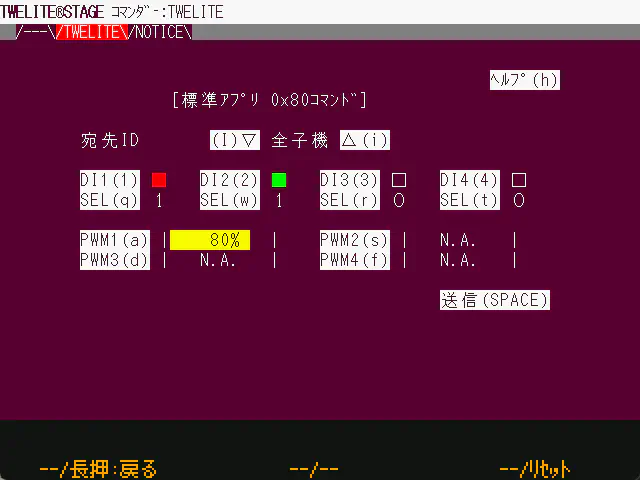
コマンダー画面例
画面はテキストのみの構成ですが、画面上部のタブや、反転表示の文字はマウスの左クリックで選択可能です。
2.1.2.2 - 画面の操作
Windows macOS Linux RasPi

メニュー画面の例
Windows / macOS / Linux / Raspberry Pi
TWELITE STAGE APPはコンソール画面(コマンドライン)から起動するアプリケーションです。コンソール画面とウインドウ画面の両方に情報を出力します。
コンソール画面には、ターミナルと同様にUART出力を表示します。
Raspberry Pi (nox)
X11 を使わず、フレームバッファに表示します。
通常(フレームバッファ上のシェル画面から起動した場合)はコンソール画面を表示しません。
2.1.2.2.1 - シリアルポート選択
Windows macOS Linux RasPi
概要
Windows / macOS / Linux では、始動時にTWELITEが接続されたシリアルポートを選択する画面を表示します。 ただし、シリアルポートは、あとから接続することもできます。
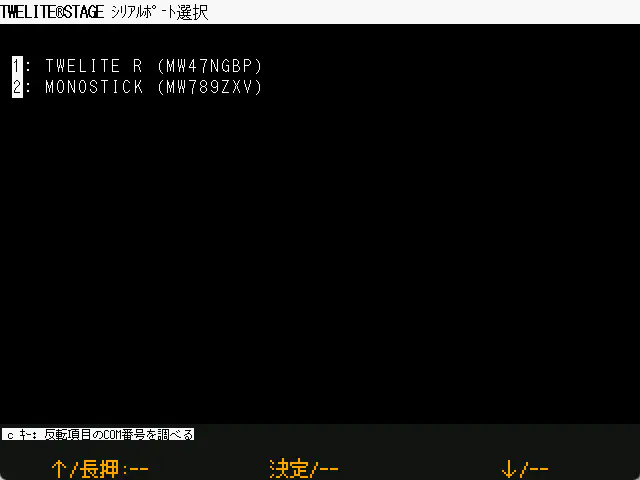
シリアルポート選択画面の例
TWELITE STAGEアプリでは、シリアルポートの選択と各画面の処理は連携しません。 例えば、シリアルポートの選択をしていない状態で、ビューアを起動しても表示は更新されません。この状態でシリアルポートを選択すると、ビューワの表示が更新されます。
なお、シリアルポートは Alt(⌘)+0, 1, 2, … のキー操作でいつでも切り替えできます。
Windows
cキーを押すと、リストで反転中のシリアルポートのCOMポート名が表示されます。
Raspberry Pi
Raspberry Pi ではUSBデバイスに加えて/dev/serial0 /dev/serial1があれば serial0, serial1 を表示します。なお、通常はserial0を使用します。
2.1.2.2.2 - メインメニュー
Windows macOS Linux RasPi
階層化されたメニューの最上位に位置します。

メインメニュー画面の例
この画面では、メニュー選択を行います。メニューを反転すると、下部緑色文字部分に簡易的な解説を表示します。
- ビューア : TWELITE から受信した電文を解釈して表示するビューアです。多くの場合、受信側の TWELITE には App_Wings を書き込んでおきます。
- アプリ書き換え : ファームウェアをビルドし、接続した TWELITE に書き込みます。
- インタラクティブモード : 接続した TWELITE 設定を、インタラクティブモードによって行います。
- TWELITE STAGEの設定 : TWELITE STAGE アプリの各種設定を行います。
- シリアルポートの選択 : シリアルポートを選択します。
- 説明書 : 説明書を表示するメニューです。以下の説明書をブラウザで開きます。
- TWELITE STAGE アプリ(この文書)
- MWX ライブラリ
- TWENET_C ライブラリ
2.1.2.2.2.1 - ビューア
Windows macOS Linux RasPi
ビューアは、接続した TWELITE から受信した情報を表示したり、コマンドを送ったりするための機能です。
2.1.2.2.2.1.1 - ターミナル
Windows macOS Linux RasPi
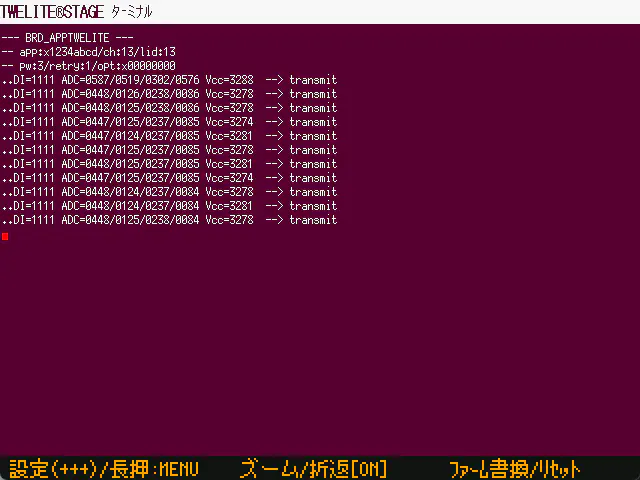
ターミナル画面の例
概要
一般的なVT100系のシリアルターミナルです。
TWELITE のインタラクティブモードやリセット制御をサポートしています。
操作
| 操作 | 説明 |
|---|---|
| [ A ] | + + + シーケンスの入力(インタラクティブモード) |
| [ A ]長押し | この画面を抜けて、前のメニューに戻ります。 |
| [ B ] | 大きなフォントで最初の画面の部分領域を表示します。カーソルが画面中に表示されるように領域を選びますが、画面出力によっては見たい部分が見えない場合もあります。 |
| [ B ]長押し | 折返し制御のON/OFFを変更します。標準では折返し表示を行うようになっていますが、折り返ししないように表示することもできます。画面右端以降の文字列は表示されません。 |
| [ C ] | ファーム書換画面に移動します。ファームウェアの開発中には頻繁にソースコードの修正、動作確認、ビルド&書き込みを行うため、ショートカットを用意しています。 |
| [ C ]長押し | TWELITE のリセットピンを制御し、リセットします。 |
ESC ESC | ESCキーを2回素早く入力することで、この画面を抜けます。※ 殆どの画面ではESCキーを1回押すことで画面から抜ける操作となっていますが、ターミナルではESCキーの単独入力を使用する場合があるため、2回連続入力の割当になっています。 |
2.1.2.2.2.1.2 - 標準アプリ ビューア
Windows macOS Linux RasPi
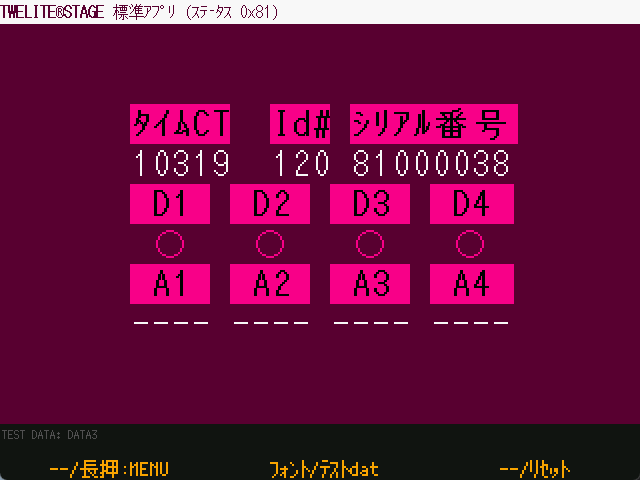
標準アプリビューア画面の例
概要
通信相手の TWELITE には App_Twelite(標準アプリ)を書き込んでおきます。標準アプリのボタンやアナログ入力の状態のメッセージ (0x81メッセージ) を受信すると、その内容を mwm5 のパーサーライブラリにより解釈して表示します。
操作
| 操作 | 説明 |
|---|---|
| [ A ] | 割当なし |
| [ A ]長押し | この画面を抜けて、前のメニューに戻ります。 |
| [ B ] | フォントを変更します。 |
| [ B ]長押し | テスト用のダミーデータによる画面表示を行います。 |
| [ C ] | 割当なし |
| [ C ]長押し | TWELITE のリセットピンを制御し、リセットします。 |
ESC ESC | ESCキーを入力することで、この画面を抜けます。 |
2.1.2.2.2.1.3 - グラフ
- 加速度リアルタイムグラフ:加速度センサーのパケットをリアルタイムで表示します。周波数領域の表示や CSV ファイルの保存ができます。
- センサーグラフ:TWELITE 各種センサーのデータを sqlite3 データベースに保存し、グラフを表示します。
2.1.2.2.2.1.3.1 - 加速度リアルタイムグラフ
Windows macOS Linux RasPi

デモデータの表示例
概要
TWELITE CUE や TWELITE 動作センサーPAL から受信したパケットを参照します。加速度データをリアルタイムで表示できるほか、周波数解析や CSV 出力の機能があります。
CUE モード、MOTモード、2525 FIFO モードの3種類に対応しています。
連続したサンプルが一定数(解析窓)以上になると、XYZ軸を周波数解析した表示を行います。ただし 2525 FIFO モードでは常に連続していると仮定します。
パケットの区切りが明示的である場合(直前のパケットから3秒以上経過したとき、CUEモードは1パケットごと、MOTモードはパケットのシーケンス番号が不連続になった場合)には、4サンプル分のダミーデータを挿入しピンク色の背景色を表示します。
先着順に最大4ノードまでのデータを格納します。
工場出荷時の TWELITE CUE は TWELITE CUE モードに設定されています。
連続したデータを計測する場合は動作センサーパルモードに変更してください。
加速度リアルタイムグラフを使用する場合における動作センサーパルモードの代表的な設定を以下に記します。
- 連続的に約 25Hz で計測したいとき
t: set Transmission Interval (0)p: set Sensor Parameter (03000000)
- 連続的に約 50Hz で計測したいとき
t: set Transmission Interval (0)p: set Sensor Parameter (03000100)
- 連続的に約 100Hz で計測したいとき
t: set Transmission Interval (0)p: set Sensor Parameter (03000200)
- 約10秒おきに 約 100Hz で128サンプル分計測したいとき
t: set Transmission Interval (10)p: set Sensor Parameter (03000208)
- 約10秒おきに 約 100Hz で256サンプル分計測したいとき
t: set Transmission Interval (10)p: set Sensor Parameter (03000210)
- 約10秒おきに 約 50Hz で64サンプル分計測したいとき
t: set Transmission Interval (10)p: set Sensor Parameter (03000104)
- 約10秒おきに 約 200Hz で128サンプル分計測したいとき
t: set Transmission Interval (10)p: set Sensor Parameter (03000308)
操作
| 操作 | 説明 |
|---|---|
右上部(i)ID# ボタン | クリックするごとにIDの切り替えを行います。(注:FIFOモードによる連続サンプルデータは、複数IDによる運用に向きません) |
右上部(f)SMP# ボタン | クリックするごとに解析窓サイズを 64,128,256 と変更します。 |
右下部(c)表示データ保存 ボタン | log フォルダにCSV形式のデータ出力を行います。バッファにある最も古いサンプルから、画面右端の最新のサンプルまでを出力します。(注:出力数は常に 5120 サンプルであり、末尾のデータが最新です) |
右下部PAUSE( ) ボタン | 表示更新を中断します。(注:サンプルの取得は内部の一時サンプルバッファが一杯になるまで行います) |
| マウスドラッグ(グラフ部分) | 表示サンプルの位置を移動します。 |
| マウスドラッグ(下部スクロールバー) | より大きなステップで表示サンプルの位置を移動します。 |
カーソルキー→ ← | サンプルの表示領域を移動させます。 |
カーソルキー↑ ↓ | サンプルの横軸を拡大・縮小(等倍 / 2倍 / 3倍 / 4倍)します。(注:解析サンプル数 256 の場合は2倍まで) |
サンプルレートの推定
サンプリングレートは、パケットの受信時間から計算しています。過去複数サンプルの受信時間を平均して1サンプル分としているため、パケットの飛びなどがある場合は誤差が大きくなります。
また、関連するログ記録のタイムスタンプ(T_SMPL)も同様に推測値であり、パケット取得時と比較して遅れたタイムスタンプになります。
なお、サンプルレートの推定が終わると、グラフ表示のスクロールをスムーズにします。
CUEグラフモードの起動時に開く
[STAGE 共通設定→起動アプリ指定]にて31を指定してください。
ログ出力(表示データ保存)
(c)表示データ保存 ボタンを押すことで、画面上の表示位置(右端サンプル)を起点とした最大 512 サンプル分のデータを出力できます。
ログファイル名は {logフォルダ}/acc_snap_{タイムスタンプ}.csv です。
- データは、画面右端の一番新しいサンプルが 512 番目(ファイルの末尾)です。
- 周波数解析実行時は、最後のサンプルから 周波数解析サンプル数分が対象です。
- 周波数解析対象サンプルが記録されている行に周波数解析結果を追加しています(64 サンプルの場合は 449 番目から 32 行が結果で DC 成分から高周波成分までが並びます)。
| ラベル | 項目名 | 説明 |
|---|---|---|
# | サンプル番号 | |
T_PKT[ms] | パケット受信時刻 | 1パケットに複数のサンプルが含まれるため、同じタイムスタンプのサンプルが並びます。 |
SEQ | パケット続き番号 | 各パケットに付与されており、連続していればパケットの欠落がないと考えられます。 |
T_SMPL[ms] | サンプル時刻(仮想・推定) | パケットの受信時刻から生成した各サンプルのタイムスタンプです。実際にサンプルが行われた時刻とは一致しません。(注:サンプルレートをパケット受信間隔から推定しているため誤差が大きくなるほか、サンプル周期を都度加算しているため実際のサンプル時刻よりも1パケット周期分遅れたタイムスタンプを記録します) |
X[G] | X軸のサンプル値 | 単位はGです。センサーの値に基づいています。 |
Y[G] | Y軸のサンプル値 | 単位はGです。センサーの値に基づいています。 |
Z[G] | Z軸のサンプル値 | 単位はGです。センサーの値に基づいています。 |
FD# | 周波数解析計算値の番号 | 周波数解析サンプル数が 64 の場合は DC,1,2,...,31 の順で並びます。 |
Hz | 周波数解析計算結果の周波数軸の値 | 推定の周波数です。(FD# / FD_Len) * FD_Freq のように計算しています。 |
X | X軸の周波数解析計算値 | |
Y | Y軸の周波数解析計算値 | |
Z | Z軸の周波数解析計算値 | |
Label | 追加情報名 | 下表参照 |
Info | 追加情報 | 下表参照 |
追加情報
| 情報名 | 解説 |
|---|---|
ModuleSID | 送信側のシリアル番号 |
Tick[ms] | ログファイルを開いたときのシステム時間(注:TWELITE STAGEアプリ側) |
Date | ログファイルを開いたときの日付 |
Time | ログファイルを開いたときの時刻 |
Time_Msec_part | ログファイルを開いたときの秒未満部分 [ms] |
Samples | 有効サンプルデータ |
FD_Len | 周波数解析サンプル数 |
FD_Start# | 周波数解析開始サンプル番号 |
FD_Freq | 周波数解析範囲の周波数推定値[Hz](注:サンプル受信間隔からの推定) |
ログ出力(自動保存)
加速度リアルタイムグラフ画面を開き、データが入力された時点から自動的にログファイルを出力します。
ログファイル名は logフォルダ/accel_{シリアル番号}_{タイムスタンプ}.csv です。
| ラベル | 項目名 | 説明 |
|---|---|---|
# | サンプル番号 | |
T_PKT[ms] | パケット受信時刻 | 1パケットに複数のサンプルが含まれるため、同じタイムスタンプのサンプルが並びます。 |
SEQ | パケット続き番号 | 各パケットに付与されており、連続していればパケットの欠落がないと考えられます。 |
T_SMPL[ms] | サンプル時刻(仮想・推定) | パケットの受信時刻から生成した各サンプルのタイムスタンプです。実際にサンプルが行われた時刻とは一致しません。(注:サンプルレートをパケット受信間隔から推定しているため誤差が大きくなるほか、サンプル周期を都度加算しているため実際のサンプル時刻よりも1パケット周期分遅れたタイムスタンプを記録します) |
X[G] | X軸のサンプル値 | 単位はGです。センサーの値に基づいています。 |
Y[G] | Y軸のサンプル値 | 単位はGです。センサーの値に基づいています。 |
Z[G] | Z軸のサンプル値 | 単位はGです。センサーの値に基づいています。 |
Label | 追加情報名 | 下表参照 |
Info | 追加情報 | 下表参照 |
追加情報
| 情報名 | 解説 |
|---|---|
ModuleSID | 送信側のシリアル番号 |
Tick[ms] | ログファイルを開いたときのシステム時間(注:TWELITE STAGEアプリ側) |
Date | ログファイルを開いたときの日付 |
Time | ログファイルを開いたときの時刻 |
Time_Msec_part | ログファイルを開いたときの秒未満部分 [ms] |
2.1.2.2.2.1.3.2 - センサーグラフ
Windows macOS Linux RasPi

データの表示例
概要
各種センサーデータを SQLite データベースに記録し、画面上にグラフ形式で表示します。データベースファイルは外部のアプリケーションから参照することも可能です。
同一実行形式名の TWELITE STAGE APP を複数起動して、センサーグラフを同時に使用することはできません。
データベースファイルは {MWSTAGEインストール}/log フォルダに格納され、TWELITE STAGE APP の実行形式名をもとにファイル名が決まります。同一の実行形式名である場合は、同じデータベースファイルを参照してしまいます。TWELITE STAGE APP の実装では、複数のアプリが同時に同一のデータベースにデータを追加することを想定していません。また、場合によってはデータベースファイルのアクセスエラーとなり、TWELITE STAGE APP がクラッシュすることもあります。
例えば、MONOSTICK を PC に2台接続して、同時に複数の「センサーグラフ」を動作させたい場合には、別の実行形式名 (TWELITE_Stage_a.exe, TWELITE_Stage_b.exe) とした TWELITE STAGE アプリを複数実行します。このときのデータベースファイル名はそれぞれ log/TWELITE_Stage_a_WSns.sqlite, log/TWELITE_Stage_b_WSns.sqlite です。
- データベースには SQLite (sqlite3) を使用しており、
{MW_STAGE Install}/log/{実行形式名}_WSns.sqliteというファイルに格納されます。 - 画面遷移は
[一覧(グラフプレビューあり)]>[24時間データ]>[ライブビュー]です。[24時間データ]から更に[年][月][日(グラフプレビューあり)]選択画面に遷移できます。
[ライブ]表示画面について- 一覧から特定のノードを選択します。
- 1秒おきのリアルタイム表示を行い、過去 450 秒間のデータを表示します。
[24時間データ]表示画面について- 特定の日のデータを表示します。
- 1秒おきの更新とし、その間に複数のデータがあった場合は間引かれます。
- 最大拡大時(1ピクセル1秒)以外は、各ピクセルの範囲における取得値の平均を表示します。
- 値が画面よりはみ出す場合は、上下端に測定点を表示します。
- 現在時刻が含まれる場合には、新着データで表示を更新します。
- マウスホイールやカーソルキー
↑↓の入力:時間軸の拡大・縮小 - マウスポインタの移動:マウスポインタに対応した時間軸にある取得データを簡易表示します。
- カーソルキー
→←:隣の取得データに移動します。
- カーソルキー
- マウスクリック&ドラッグ:スクロール(拡大時のみ)
- 拡大時はスクロールバーによる操作も可能です。
[CSV出力]機能では、データベースに含まれるすべての取得値を表示します。
操作
| 操作 | 説明 |
|---|---|
| マウスドラッグ(グラフ部分) | 拡大時に表示サンプルの位置を移動します。 |
| マウスドラッグ(下部スクロールバー) | 表示サンプルの位置を移動します。 |
カーソルキー→ ← | サンプルの表示領域を移動させます。 |
カーソルキー↑ ↓ | サンプルの横軸を拡大・縮小します。 |
[ライブ] | 1秒刻みで最新のデータを表示するビューに移動します。 |
[24時間データ] | 1日単位のグラフに移動します。 |
[<<一覧] | 一覧選択画面に移動します。 |
[年] [月] [日] | 年月日で、特定の日を選択します。 |
[最新] | 今日のデータに移動します。 |
[CSV出力] | 1日分のデータをCSVファイルに出力します。 |
一覧で[表示] | リストの表示方式を変更します。 |
一覧で[ソート] | リストの並び順を変更します。 |
一覧で[↑] | リストの並び順を反転します。 |
センサーノードのメモ(補助情報)の編集
v1.3.9+「24時間データ画面」で、画面右上のセンサーノードのメモ部分を左クリックすると、メモを編集するためのプロンプトを使用できます。

センサーノードのメモを編集する様子(IMEオン)
| キー | 説明 |
|---|---|
| 通常の半角文字 | 通常の半角英数文字列を直接入力した場合は画面上にも表示されます。 |
| IME による入力 | IMEからの入力は画面左上部分に入力途上の文字列が表示されます。ENTERキーで入力中の文字列を確定します。 |
BS | 表示されている末尾の文字を削除します。 |
ENTER | 入力した文字列をデータベースに反映します。 |
IME入力時の操作方法は、システム環境に依存する場合があります。
また、IME入力時の操作によっては期待しない文字列が入力される場合があります。不要な文字列が入力エリアに表示された場合は BS キーで不要部分を削除してください。
画面遷移
基本の画面は一覧、24時間、ライブの3種類に分けられます。
[一覧] <--> [24時間] <--> [ライブ]
↓↑
[年月日選択]
センサーグラフモードの起動時に開く
[STAGE 共通設定 → 起動アプリ指定] にて 32 を指定してください。
DBのテーブルについて
sensor_data
受信したデータを格納します。
| カラム名 | 型 | 解説 |
|---|---|---|
_uqid | INTEGER | データベースで使用する続き番号 |
sid | INTEGERint32_t | int32_t 型で格納しているシリアル番号です。例えば “8123abcd” というシリアル番号の場合は整数値で -2,128,368,691 の値が格納されます。 |
ts | INTEGERint64_t | システムがパケットを受信した時刻で、int64_t 型で格納されるタイムスタンプ値です。UNIX epoch (エポック、1970年からの経過秒) です。 |
ts_msec | INTEGER | タイムスタンプのミリ秒部分です。 |
year | INTEGER | タイムスタンプよりローカル時間の年部分です。 |
month | INTEGER | タイムスタンプよりローカル時間の月部分です。 |
day | INTEGER | タイムスタンプよりローカル時間の日部分です。 |
hour | INTEGER | タイムスタンプよりローカル時間の時部分です。 |
lid | INTEGER | ユーザにより割り当てられた LID などの識別値です。 |
lqi | INTEGER | 受信強度の目安値です (Link Quality Indicator) 。 |
pkt_seq | INTEGER | パケットの続き番号です。どのような値を取りうるのかはファームウェアによって異なります。 |
pkt_type | INTEGER | 無線パケットの種別です。2 PAL AMB 6 ARIA 1 PAL MAG *3 PAL MOT 5 CUE 0x101 App_Twelite *0x103 App_IO*現時点で非対応 |
value | REAL | 計測値です(パケット種別によって定義が異なります)。pkt_type->2,6: 温度[°C]1: 磁石の判定有無 (00->磁石なし, 01->N極, 02->S極)3,5: X軸加速度(パケット中に複数サンプル含まれる場合は平均値)[G]0x101,103: 入力IOのビットマップ(val_dioの下位8ビットと同値) |
value1 | REAL | 計測値です(パケット種別によって定義が異なります)。pkt_type->2,6: 湿度[%]1: 未使用3,5: Y軸加速度(パケット中に複数サンプル含まれる場合は平均値)[G]0x101: ADC1[V]103: 未使用 |
value2 | REAL | 計測値です(パケット種別によって定義が異なります)。pkt_type->2: 照度[lx]6: 未使用1: 未使用3,5: Z軸加速度(パケット中に複数サンプル含まれる場合は平均値)[G]0x101: ADC2[V]103: 未使用 |
value3 | REAL | 計測値です(パケット種別によって定義が異なります)。pkt_type->2: 未使用6: 未使用1: 未使用3,5: 未使用0x101: ADC3[V]103: 未使用 |
val_vcc_mv | INTEGER | 電源電圧[mV] |
val_dio | INTEGERint32_t | b0..b7: DI1..DI8の値 (1はLOW, 0はHIGHレベル)b24..b25: マグネット値 (b28が1の場合) 00->磁石なし, 01->N極, 10->S極b28: 1の場合マグネットデータがb24..b25に格納されるb31: 定期送信ビット(マグネットのみ) |
val_adc1_mv | INTEGER | pkt_type->1,2,3,0x101: ADC1の計測値 |
val_adc2_mv | INTEGER | pkt_type->0x101: ADC4の計測値 |
val_aux | INTEGER | その他データ格納目的 |
ev_src | INTEGER | イベント発生元 |
ev_id | INTEGER | イベントIDpal_type->5: サイコロ(1...6)16→MOVE他資料参照 |
ev_param | INTEGER | イベントパラメータ |
sensor_node
センサーノードにテキストメモ(付加情報)を格納します。
| カラム名 | 型 | 解説 |
|---|---|---|
sid | INTEGER | 上述のSID |
sid_text | TEXT | 可読性のためにSIDを16進数に変換した文字列 |
desc | TEXTUTF-8 | SIDに対応するメモ(補助情報)。一覧などで表示する |
sensor_last
最後に受信したタイムスタンプを管理します。
| カラム名 | 型 | 解説 |
|---|---|---|
sid | INTEGER | 上述のSID |
ts | INTEGER | 最後の受信したときのタイムスタンプ |
lid | 以下、最後に受信時のデータの抜粋 | |
lqi | ||
pkt_type | ||
value | ||
value1 | ||
value2 | ||
value3 | ||
val_vcc_mv | ||
val_dio | ||
ev_id |
2.1.2.2.2.1.4 - 簡易モニタ
- CUEビューア : TWELITE CUE からのパケットを解釈して簡易表示します
- ARIAビューア : TWELITE ARIA からのパケットを解釈して簡易表示します
- Glancer : TWELITE の多くの形式に対応した簡易モニタです
2.1.2.2.2.1.4.1 - CUE ビューア
Windows macOS Linux RasPi
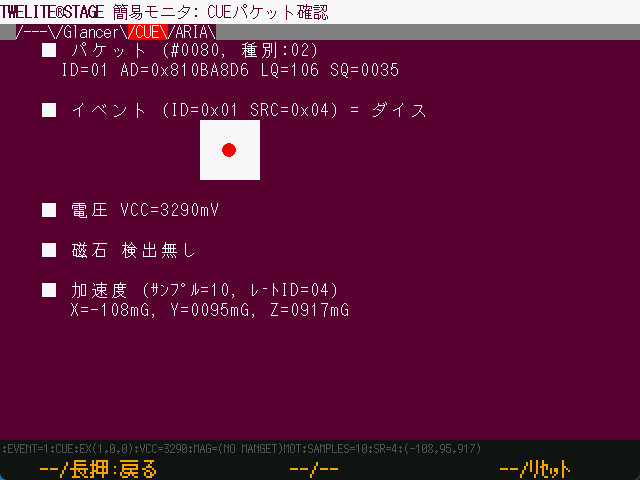
サイコロ面の検出例
概要
TWELITE CUE から受信したメッセージを解釈して表示します。
TWELITE CUE の動作
工場出荷時の TWELITE CUE は、TWELITE CUEモードに設定されています。
TWELITE CUEモードでは、コイン電池で駆動できるように間欠駆動をしながら、いくつかの要因によってスリープから起床して、様々なデータを送信します。
起床要因
TWELITE CUE がスリープから起床するには、以下のうちいずれかの要因を必要とします。
- タイマーによる起床(定期的な起床)
- 加速度の検出による起床
- 磁気センサーによる起床(磁石が近づいたことを検出した場合)
送信するデータの種類
TWELITE CUE は、以下のデータをパケットに収めて送信します。
- 検出イベント(後述)
- モジュール電源電圧
- 磁気センサーの検出値
- 加速度データ
パケットの属性
受信したパケットの属性からは、その基本情報を得ることができます。
| 属性 | 解説 |
|---|---|
| #???? | これまでの受信パケット数です。 |
| 種別 | mwm5ライブラリにおけるE_PKTの値で、パケット種別です。TWELITE CUEからのパケットは通常PKT_PAL=02です。 |
| ID | 送信元の論理IDです。通常は0..100の値になります。 |
| AD | 送信元のシリアル番号です。 |
| LQ | 受信強度の目安値です (Link Quality Indicator) 。 |
| SQ | パケットの続き番号です。 |
イベント
TWELITE CUEモードでは、必ず加速度イベントを出力します。 起床要因に関わらず、起床後には一定サンプル数の加速度を計測します。このとき、加速度の計測結果に応じてイベントを判定します。
| イベント | 番号 | 解説 |
|---|---|---|
| ダイス | 1(0x00) .. 6(0x06) | 定期起床と磁気センサー検出起床を起点に判定します。起床後に大きな加速度が検出される場合は、判定不可としたイベント(0xFF)を検出する場合があります。 |
| ムーブ | 16(0x10) | 加速度センサーが一定以上の加速度を検出したときに、ムーブまたはシェイクのイベントが発生します。ムーブは、計測した加速度の変化が比較的小さい場合(加速度の変化は検出したが、連続的な加速度の変化がなかった場合)に発生します。 |
| シェイク | 0x08 | 加速度センサーが一定以上の加速度を検出したときに、ムーブまたはシェイクのイベントが発生します。シェイクは、計測した加速度の変化が比較的大きい場合(連続的な加速度の変化を検出した場合)に発生します。 |
電圧
モジュールの電源電圧[mV]です。
磁石
検出された磁石の極または未検出を表示します。
加速度
起床後に計測された加速度を表示します。
- サンプル:加速度のサンプル数を表示しています。10サンプル固定です。
- レートID:加速度のサンプルレートです。04固定で100Hzです。
- X,Y,Z:3つの軸の加速度です。8サンプル分の平均値として求めています。単位はミリG (1000mG=1G=9.8m/s2)です。
画面の表示例
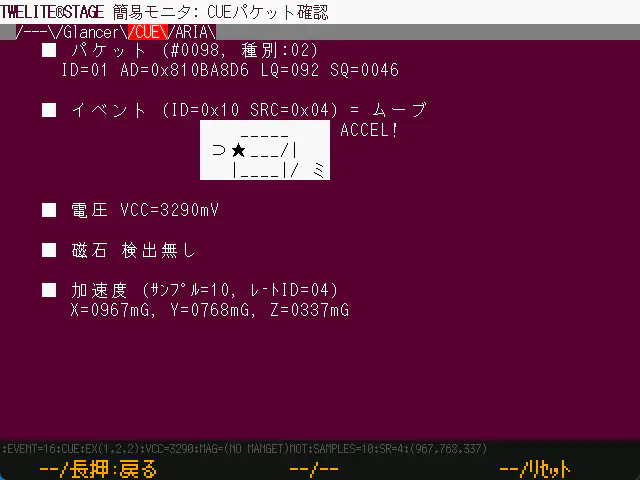
ムーブイベントの検出例
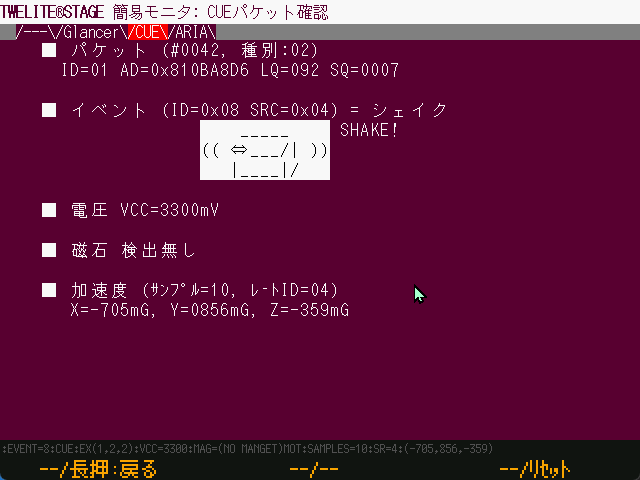
シェイクイベントの検出例
2.1.2.2.2.1.4.2 - ARIA ビューア
Windows macOS Linux RasPi
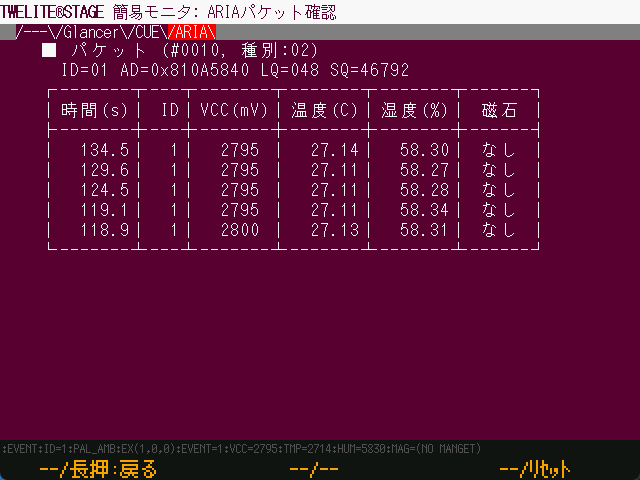
温湿度データ表の表示例
概要
TWELITE ARIA から受信したメッセージを解釈して表示します。
TWELITE ARIA の動作
工場出荷時の TWELITE ARIA は、TWELITE ARIAモードに設定されています。
TWELITE ARIAモードでは、コイン電池で駆動できるように間欠駆動をしながら、いくつかの要因によってスリープから起床して、様々なデータを送信します。
起床要因
TWELITE ARIA がスリープから起床するには、以下のうちいずれかの要因を必要とします。
- タイマーによる起床(定期的な起床)
- 磁気センサーによる起床(磁石が近づいたことを検出した場合)
送信するデータの種類
TWELITE ARIA は、以下のデータをパケットに収めて送信します。
- モジュール電源電圧
- 磁気センサーの検出値
- 温湿度データ
パケットの属性
受信したパケットの属性からは、その基本情報を得ることができます。
| 属性 | 解説 |
|---|---|
| #???? | これまでの受信パケット数です。 |
| 種別 | mwm5ライブラリにおけるE_PKTの値で、パケット種別です。TWELITE ARIAからのパケットは通常PKT_PAL=02です。 |
| ID | 送信元の論理IDです。通常は0..100の値になります。 |
| AD | 送信元のシリアル番号です。 |
| LQ | 受信強度の目安値です (Link Quality Indicator) 。 |
| SQ | パケットの続き番号です。 |
温湿度データ表
TWELITE ARIAから受信した過去9回分のデータの履歴を表示します。最新のデータが最上部に表示されます。
時間[s]
TWELITE STAGE APPが起動してからデータを受信するまでの時間[秒]です。
ID
モジュールの論理デバイスIDです。
VCC(mV)
モジュールの電源電圧[mV]です。
温度(C)
モジュールが計測した温度(°C)です。
湿度(%)
モジュールが計測した湿度(%)です。
磁石
検出された磁石の極または未検出を表示します。
2.1.2.2.2.1.4.3 - グランサー
Windows macOS Linux RasPi
概要
Glancer は、受信メッセージ中の情報を簡易的に表示します。
接続する TWELITE には App_Wings を書き込んでおくことで、通信相手のTWELITE (App_Twelite, TWELITE PAL, … アプリケーションIDと周波数チャネルを一致させれば混在も可) から受信した情報を表示できます。
操作
一覧表示の画面と選択表示の画面を切り替えて使用します。
一覧表示
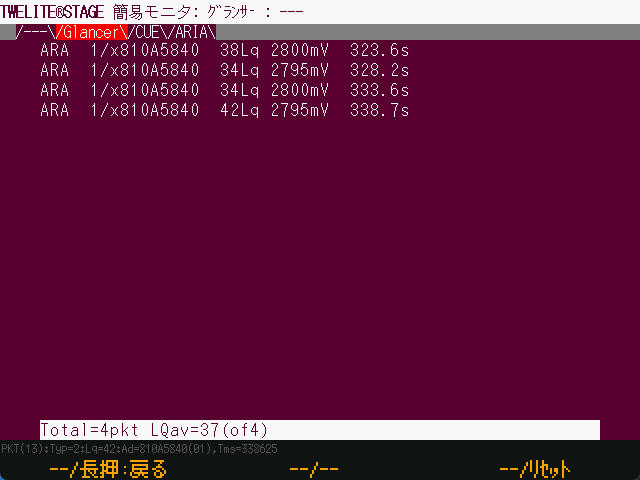
一覧表示の例
通信相手からの情報を列挙します。
表示内容は(メッセージの種別、論理デバイスID、シリアルID、LQI (Lq)、電源電圧(情報に含まれている場合)、タイムスタンプ)です。
| 操作 | 説明 |
|---|---|
| [ A ] | リストの前項目に移動します。 |
| [ A ]長押し | この画面を抜けて、前メニューに戻ります。 |
| [ B ] | 選択表示に移行します。 |
| [ B ]長押し | 項目をソートします。ソートを実行するたびに、ソートキーは順に変わります。 |
| [ C ] | リストの次項目に移動します。 |
| [ C ]長押し | TWELITE のリセットピンを制御し、リセットします。 |
ESC | この画面を抜けます。 |
選択表示

選択表示の例
一覧表示で項目を移動し反転表示になったところで選択操作を行うことで、この画面に遷移します。特定の通信相手に関する情報を到着順に表示します。
選択されてからの受信パケット数と LQI の平均値が表示されます。
| 操作 | 説明 |
|---|---|
| [ A ] | 割当なし |
| [ A ]長押し | この画面を抜けて、前メニューに戻ります。 |
| [ B ] | 割当なし |
| [ B ]長押し | 割当なし |
| [ C ] | 割当なし |
| [ C ]長押し | TWELITE のリセットピンを制御し、リセットします。 |
ESC | 選択画面に戻ります。 |
2.1.2.2.2.1.5 - コマンダー
Windows macOS Linux RasPi
概要
コマンダーは、TWELITE にシリアルメッセージを送信する機能です。
操作
コマンダーの最初の画面は留意事項について記載しています。
画面上部にはテキストで表現されたタブがあり、これをマウスでクリックすることでタブ中の画面に移動できます。
| 操作 | 説明 |
|---|---|
| [ A ] | タブの移動(左) |
| [ A ]長押し | この画面を抜けて、選択画面に戻ります。 |
| [ B ] | 割当なし |
| [ B ]長押し | 割当なし |
| [ C ] | タブの移動(右) |
| [ C ]長押し | TWELITE のリセットピンを制御し、リセットします。 |
ESC | この画面を抜けて、選択画面に戻ります。 |
タブ:TWELITE
この画面では、 標準アプリ(App_Twelite) の 0x80コマンドを生成し、送信します。
接続する TWELITE には App_Twelite または 親機・中継機アプリ(App_Wings) を書き込んでおき、アプリケーションID・チャネルを設定した上で、通信相手からメッセージが受信されていることを確認してください。
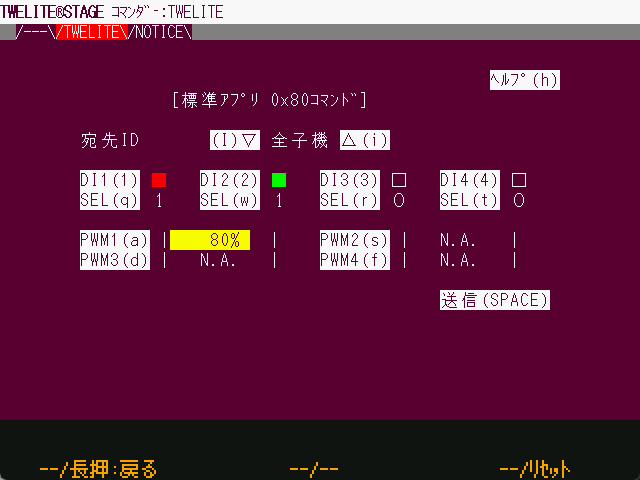
TWELITEタブの表示例
| 項目 | 内容 |
|---|---|
| 宛先 | 送信先の TWELITE を指定します。自身が子機の場合は「親機:0」宛を指定してください。自身が親機の場合は「全子機=0x78」または特定の子機ID(1..8まで指定可能)を指定します。 |
| DI1..DI4 | DI1からDI4までの設定状態です。■は選択(LOW=GNDレベル)、□は(HIGH=VCCレベル)を意味します。下項目のSELを指定してください。 |
| SEL | 各DIの選択ビットです。(0ならDIの指定を無視し、1なら指定を有効化します。) |
| PWM1..4 | PWMのデューティ比を設定します。0はGNDレベル相当、1024(100%)はVCCレベル相当です。N.A.にしたPWMポートは変更しません。(注:MW-STA-KIT-0/MW-STA-SOLO-0基板のPWM1はVCCからの吸い込みとなっているため、 LEDは0のときに最も明るく点灯し、100%で消灯します。) |
タブ:NOTICE
この画面では、通知PAL(NOTICE PAL) の LED制御コマンド を生成します。
接続する TWELITE には App_Wings を書き込んでおき、アプリケーションID・チャネルを設定した上で、通信相手からメッセージが受信されていることを確認します。
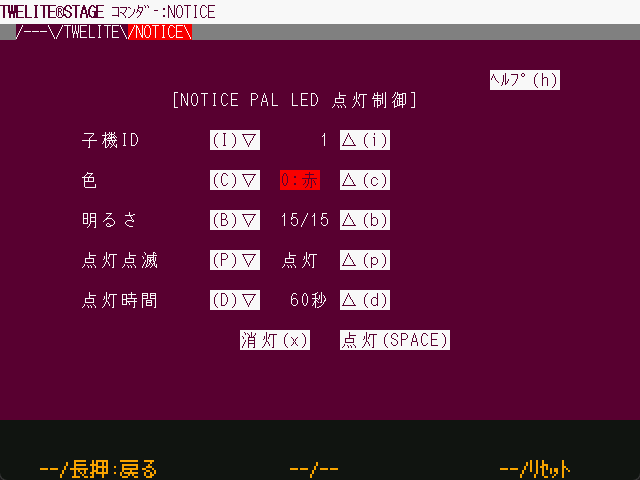
TWELITEタブの表示例
| 項目 | 内容 |
|---|---|
| 宛先 | 送信先の TWELITE PAL の ID を指定します。値の範囲は 1..8 です。 |
| 色 | 点灯色を7色から指定します。白は2種類ありますが、一方はRGBの混色でもう一方は白色LED単体が点灯します。 |
| 明るさ | 0..15で指定します。0は消灯です。 |
| 点灯点滅 | 点灯または点滅パターンを選択します。 |
| 点灯時間 | コマンド発行後、一定時間経過すると自動的に消灯する機能です。 |
| 消灯(x) | 消灯メッセージを生成し、LEDを消灯させます。 |
| 点灯(SPACE) | 現在の設定を送信し、LEDを点灯させます。 |
画面下部の表示
画面下部には、コマンドが生成されたタイムスタンプと :で始まるコマンドが表示されます。クリップボードにはこの画面の内容がコピーされます。
2.1.2.2.2.2 - アプリ書換
Windows macOS Linux RasPi
アプリ書換機能では、TWELITE のアプリ(ファームウェア)を書き込むことができます。
- ビルド済みの
.BINファイルを書き込む - アクト(act)などのソースファイルからビルドして書き込む
ソースファイルのビルド、ターミナル切断、書き込みユーティリティ起動、ターミナル接続といった煩雑さを解消できます。
- TWELITE を自動で認識する
- 書き込み終了後にリセットしてからインタラクティブモードまたはターミナルに遷移する
- 各プロジェクトのリストから、プロジェクトフォルダまたはVSCode等の環境を起動する (Raspberry Pi版を除く)
- 各プロジェクトのリストから、関連情報のウェブページを開く (Linux版、Raspberry Pi版を除く)
2.1.2.2.2.2.1 - BINから選択
Windows macOS Linux RasPi
概要
ビルド済みのアプリ(.BINファイル)を書き込むことができます。
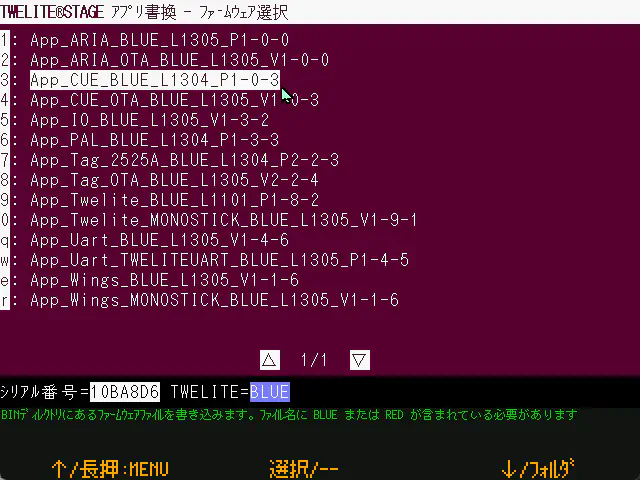
BINから選択画面の例
メニューを選択すると、.BINファイルの一覧が表示されます。書き込むファームウェアを選択してください。
あらかじめ用意されている.BINファイルとは別のファイルを使用する際は、メニューを選択する前に書き込むファイルを以下に格納してください。
| プラットフォーム | 場所 |
|---|---|
| Windows, macOS, Linux, Raspberry Pi | {MWSTAGEフォルダ}/BIN |
BINフォルダには、ファイル名を変更せずに TWELITE STAGE でビルドした .BINファイル(各プロジェクトのbuildフォルダ以下に格納されています)を格納してください。
../BIN/App_Wings_MONOSTICK_BLUE_L1304_V1-1-3.bin
App_Wings_MONOSTICK_RED_L1304_V1-1-3.bin
App_Twelite_BLUE_L1304_V1-9-1.bin
App_Twelite_RED_L1304_V1-9-1.bin
...
2.1.2.2.2.2.2 - actビルド&書換
Windows macOS Linux RasPi
概要
MWX ライブラリによって記述されたアクト(act)のビルドと書き換えを行うことができます。

サンプルアクト選択画面の例
この画面では、以下のパスに配置されたアクトによるプロジェクトの一覧を表示します。
{MWSTAGEインストールフォルダ}/MWSTAGE/Act_samples
操作
一覧から書き込むプロジェクトを選択することで、ビルド~書き込みを行えます。
なお、書き込み終了後に ENTER または[ B ]ボタンを押すことで、TWELITE をリセットしてインタラクティブモード画面(もしくはターミナル画面、要設定)に遷移できます。
| 操作 | 説明 |
|---|---|
| [ A ] | メニュー選択↑ |
| [ A ]長押し | この画面を抜けて、選択画面に戻ります。 |
| [ B ] | 選択 |
| [ B ]長押し | 関連ウェブサイトをOS標準のブラウザで開きます。(プロジェクトフォルダの000desc.txtに登録されている場合) |
| [ C ] | メニュー選択↓ |
| [ C ]長押し | フォルダ(プロジェクト、関連フォルダ)を開きます。設定メニューでVS Codeで開くように設定できます。 |
ESC | この画面を抜けて、アプリ書換メニューに戻ります。 |
| マウスクリック[ヘルプ] | 関連ウェブサイトを開きます。 |
| マウスクリック[フォルダ] または [VSCode] | 関連フォルダを開きます。 |
| マウスクリック [▽] または [△] | 次ページ、前ページに移動します。 |
2.1.2.2.2.2.3 - TWELITE APPSビルド&書換
Windows macOS Linux RasPi
概要
TWENET C ライブラリによって記述された TWELITE APPS のビルドと書き換えを行うことができます。
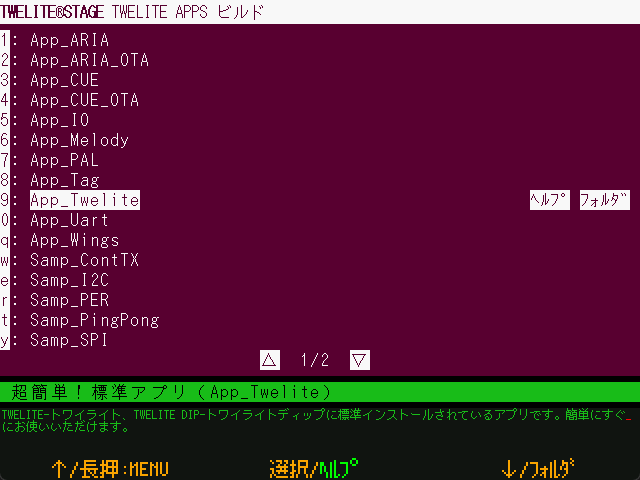
アプリ選択画面の例
この画面では、以下のパスに配置されたプロジェクトの一覧を表示します。
{MWSTAGEインストールフォルダ}/MWSTAGE/Wks_TweApps
操作
一覧から書き込むプロジェクトを選択することで、ビルド~書き込みを行えます。
なお、書き込み終了後に ENTER または[ B ]ボタンを押すことで、TWELITE をリセットしてインタラクティブモード画面(もしくはターミナル画面、要設定)に遷移できます。
| 操作 | 説明 |
|---|---|
| [ A ] | メニュー選択↑ |
| [ A ]長押し | この画面を抜けて、選択画面に戻ります。 |
| [ B ] | 選択 |
| [ B ]長押し | 関連ウェブサイトをOS標準のブラウザで開きます。(プロジェクトフォルダの000desc.txtに登録されている場合) |
| [ C ] | メニュー選択↓ |
| [ C ]長押し | フォルダ(プロジェクト、関連フォルダ)を開きます。設定メニューでVS Codeで開くように設定できます。 |
ESC | この画面を抜けて、アプリ書換メニューに戻ります。 |
| マウスクリック[ヘルプ] | 関連ウェブサイトを開きます。 |
| マウスクリック[フォルダ] または [VSCode] | 関連フォルダを開きます。 |
| マウスクリック [▽] または [△] | 次ページ、前ページに移動します。 |
2.1.2.2.2.2.4 - Act_extras
Windows macOS Linux RasPi
概要
MWX ライブラリによって記述されたアクト(act)のビルドと書き換えを行うことができます。
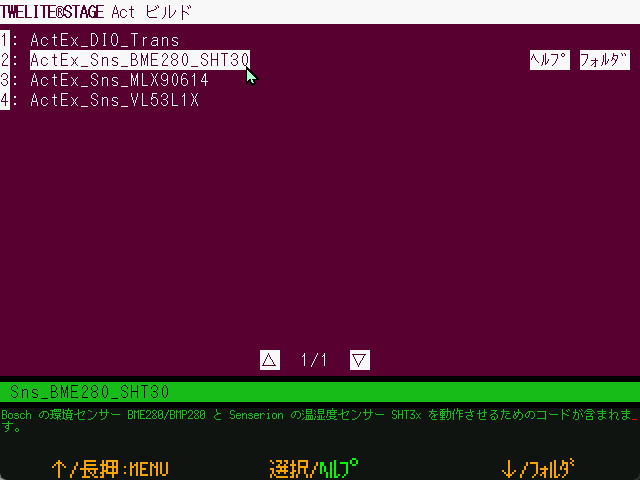
アクト選択画面の例
この画面では、以下のパスに配置されたアクトによるプロジェクトの一覧を表示します。
{MWSTAGEインストールフォルダ}/MWSTAGE/Act_extras
操作
一覧から書き込むプロジェクトを選択することで、ビルド~書き込みを行えます。
なお、書き込み終了後に ENTER または[ B ]ボタンを押すことで、TWELITE をリセットしてインタラクティブモード画面(もしくはターミナル画面、要設定)に遷移できます。
| 操作 | 説明 |
|---|---|
| [ A ] | メニュー選択↑ |
| [ A ]長押し | この画面を抜けて、選択画面に戻ります。 |
| [ B ] | 選択 |
| [ B ]長押し | 関連ウェブサイトをOS標準のブラウザで開きます。(プロジェクトフォルダの000desc.txtに登録されている場合) |
| [ C ] | メニュー選択↓ |
| [ C ]長押し | フォルダ(プロジェクト、関連フォルダ)を開きます。設定メニューでVS Codeで開くように設定できます。 |
ESC | この画面を抜けて、アプリ書換メニューに戻ります。 |
| マウスクリック[ヘルプ] | 関連ウェブサイトを開きます。 |
| マウスクリック[フォルダ] または [VSCode] | 関連フォルダを開きます。 |
| マウスクリック [▽] または [△] | 次ページ、前ページに移動します。 |
2.1.2.2.2.2.5 - 指定
Windows macOS Linux
フォルダまたは.BINファイルを TWELITE STAGE APP の画面にドラッグ&ドロップすることで、特定のプロジェクトを書き込むことができます。 ドロップした対象のビルドや書き込みを行うときに選択します。
.BINファイルをドロップしたときは、そのファイルが格納されるフォルダをドロップした場合と同様に、そのフォルダにあるファームウェアの一覧を表示します。2.1.2.2.2.2.6 - 再書換
Windows macOS Linux RasPi
直前に書き換え・指定したプロジェクトを再選択します。
項目によって、以下のいずれかを行います。
- 選択したプロジェクトの再書換
- 直前に選択したプロジェクト一覧の再表示
2.1.2.2.2.2.7 - ビルド・書換画面
Windows macOS Linux RasPi
ビルド中
ビルド(コンパイル)中の画面です。ビルドコマンドの内容は、コンソール画面に出力されます。画面中の ... はビルドしたファイル数、下部の暗い色の表示はビルドしているファイル名です。
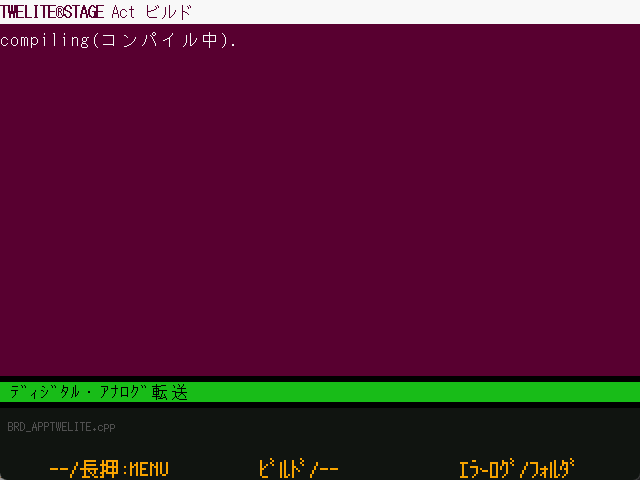
コンパイル中の画面の例
ビルドエラー
ビルドエラーが発生した場合は、上記のような画面を表示します。再ビルドの実行やエラーログの表示を行うことができます。また、一定時間でタイムアウトして直前のメニューに戻ります。
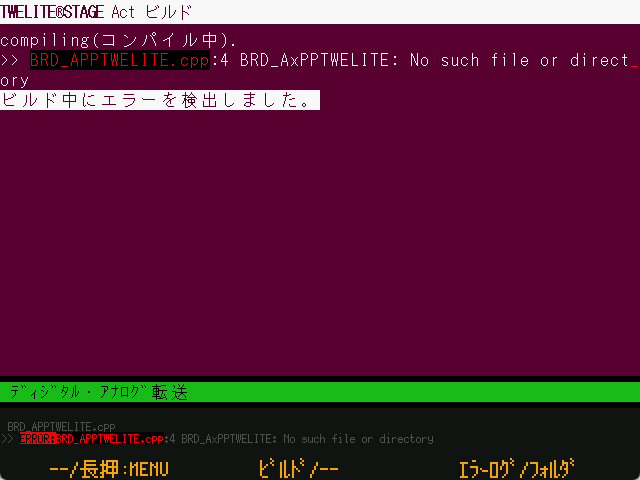
エラー表示画面の例
画面上のエラーメッセージは、代表的なものだけが表示されます。ビルドが失敗したとき、エラー内容のメッセージが表示されないこともあります。
| 操作 | 説明 |
|---|---|
| [ A ] | 割当なし |
| [ A ]長押し | この画面を抜けて、前のメニューに戻ります。 |
| [ B ] | エラー時に再ビルドします。 |
| [ B ]長押し | 割当なし |
| [ C ] | |
| [ C ]長押し | エラーログを表示します(Windows/macOS)。保存場所は{プロジェクトフォルダ}/build/builderr.logです。 |
ESC | この画面を抜けて、書換メニューに戻ります。 |
ENTER | エラー時に再ビルドします。 |
書換中
ビルドが成功すると、ファームウェアを書き込む画面を表示します。
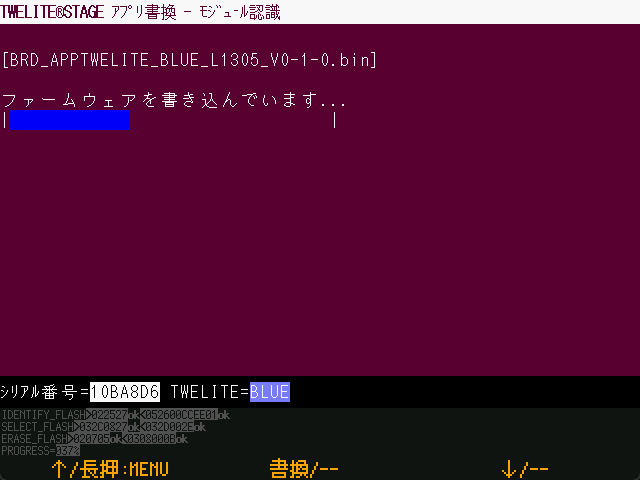
書換中画面の例
書換失敗
書換がエラーの場合は、下記のような画面を表示します。
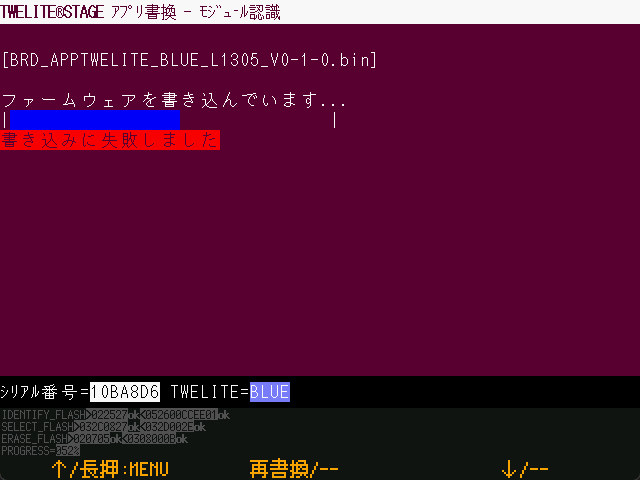
書換失敗画面の例
| 操作 | 説明 |
|---|---|
| [ A ]長押し | この画面を抜けて、選択画面に戻ります。 |
| [ B ] | 再度書換を行う(直前の書き換えメニューに戻ります。 自動的にメニュー項目が選択されるため、 もう一度[ B ]を押すことで再書換できます) |
ESC | この画面を抜けて、書換メニューに戻ります。 |
書換完了
書換が無事に成功すると、下記のような画面を表示します。
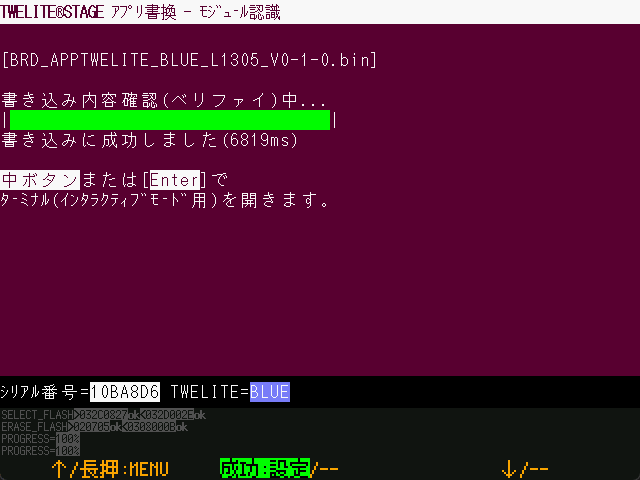
書換完了画面の例
| 操作 | 説明 |
|---|---|
| [ A ]長押し | この画面を抜けて、選択画面に戻ります。 |
| [ B ] | TWELITE をリセットして、インタラクティブモード画面(または設定によりターミナル)画面に移動します。 |
ESC | この画面を抜けて、書換メニューに戻ります。 |
2.1.2.2.2.3 - インタラクティブモード
Windows macOS Linux RasPi
概要
この画面から、接続した TWELITE のインタラクティブモードを利用できます。
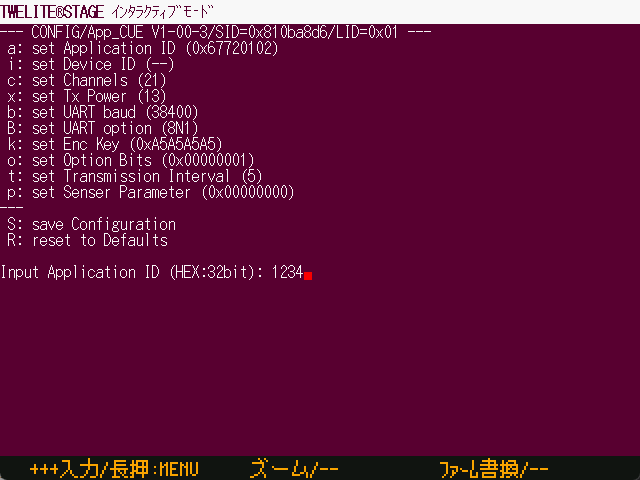
インタラクティブモード画面の例
この画面はターミナルとほぼ同じ振る舞いをしますが、インタラクティブモードに遷移するための操作と離脱の検出を行うなど、インタラクティブモードに固有の機能を追加しています。
- 接続する TWELITE には、インタラクティブモードに対応したファームウェアをあらかじめ書き込んでおく必要があります。
- TWELITE の入出力を使用するため、シリアル通信に文字化けなどが発生した場合など、期待通りにインタラクティブモードへの遷移や離脱ができない場合もあります。
- マウス操作には対応しておりません。キーボード(カーソル
↑↓での操作は可能)操作を行ってください。
ターミナルによるインタラクティブモードへの遷移と操作もできます。
- ターミナルでは、自動的にSETピンの操作を行いません。手動でSETピンをLOに設定する必要があります。
- ターミナルにおいても、
+ + +入力Alt(⌘)+IやモジュールリセットAlt(⌘)+Rを行う操作を定義しています。
インタラクティブモード画面の動作フロー
以下に大まかな処理の流れを記載します。
[画面黒背景にする]
↓
[TWELITEのリセット (制御可能ならSET=LO)]
↓
<間欠動作アプリのインタラクティブモードメッセージを検出?> --YES--> [操作画面]へ
↓タイムアウト
['+' を3回入力]
↓
<通常アプリのインタラクティブモードメッセージを検出?> --YES--> [操作画面]へ
↓タイムアウト
[操作画面へ] ※ この状態はインタラクティブモードではない
[操作画面]
↓
<インタラクティブモード脱出メッセージ?> --> [終了]
↓
<画面離脱操作 [ A ] 長押しなど> --> [終了]
↓
-> <入力中判定> --NO-> [終了]
↓ ↓
[入力文字列をTWELITEへ送信]
↓
[操作画面]へ戻る
[終了]
↓
[TWELITEのリセット]
↓
[画面離脱] インタラクティブモード画面を終了し前の画面へ戻る
2.1.2.2.2.4 - TWELITE STAGE の設定
Windows macOS Linux RasPi
概要
この画面から、TWELITE STAGE APP の各種設定を行います。
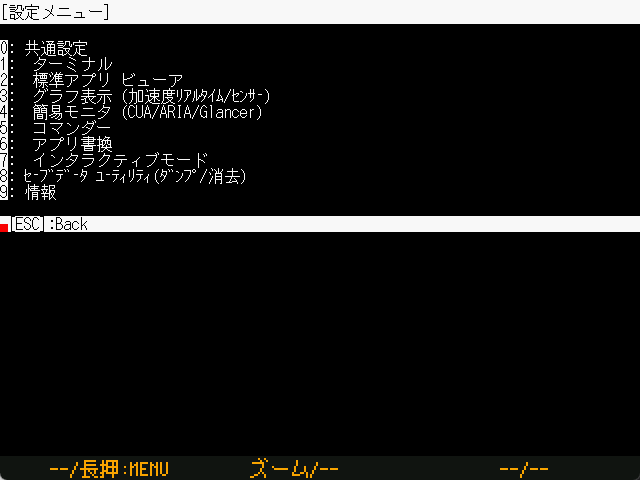
設定画面の例
この画面のメニューはマウス操作できません。
また、画面の色を変更した場合に見づらくなる場合があります。
以下の解説のメニュー中には、プラットフォームによっては存在しない項目がありますが、全てを列挙して解説します。
共通メニュー以外の色設定については、解説を省略します。
ルートメニュー
共通設定
ターミナル
標準アプリ ビューア
グラフ表示 (加速度リアルタイム/センサー)
簡易モニター (CUA/ARIA/Glancer)
グランサー(簡易モニタ)
コマンダー
アプリ書換
インタラクティブモード
セーブデータ ユーティリティ(ダンプ/消去)
情報
共通設定
a: ( 0x00) 起動アプリ指定
G: ( 0x00) 画面サイズ・描画方法
F: ( ) シリアルデバイスID
f: (0x00FFFFFF) 文字色
b: (0x005A0032) 背景色
B: ( 115200) ボーレート
| 設定 | 内容 |
|---|---|
| 起動アプリ指定 | TWELITE STAGE始動時にビューアアプリに移動する設定です。設定値は1..{ビューアアプリメニューで列挙されている数}です。注:シリアルデバイスIDを設定しておかないと、始動時に接続するシリアルデバイス選択画面で入力待ちになります。 |
| 画面サイズ・描画方法 | (M5Stack版を除く)XYの2桁の文字で指定します(X:画面サイズ Y:描画方法)。X 0:640x480 1:1280x720 2:1280x960 3:1920x1440 4:2560x1440 5:320x240Y 0:LCD風 1:CRT風 2:ぼやけ 3:ブロック |
| シリアルデバイスID | (M5Stack版を除く)設定はシリアルデバイス名または数値の1..9を指定します。注:数値の場合はデバイス列挙順になります。 |
| 文字色・背景色 | 文字色、背景色を指定します。共通設定の色設定値は他の画面の設定にも継承されます。他の画面で未設定の場合は共通設定の色設定が採用されます。色はRGB 24bitを16進数で指定しますが、内部的には16bit 565形式に値が丸められます。 |
| ボーレート | TWELITE 側のボーレートが 115200 ではない場合に、ターミナルなどの表示が化けないように設定します。 |
アプリ書換
f: (0x00FFFFFF) 文字色
b: (0x005A0032) 背景色
j: ( 0) ビルド時のmakeジョブ数
v: ( 0) codeでフォルダを開く(VSCode)
l: ( 0) LTOを行わない
n: ( 0) 書換完了後の画面
| 設定 | 内容 |
|---|---|
| ビルド時のmakeジョブ数 | (M5Stack版を除く)ビルドを行う際の並列ジョブ数です。適切な数を設定することでビルド時間の短縮を期待できます。規定値0は(物理プロセッサ数-1)でジョブ数を計算しています。目安としては論理プロセッサ数を上限とすると良いでしょう。 |
| codeでフォルダを開く (VSCode) | (VSCodeのインストールが必要)1を設定することでOS標準のフォルダウインドウの代わりにcodeコマンド(VSCode)でフォルダを開きます。実行ファイルTWELITE_Stage_VSCodeではデフォルトで1に設定されています。 |
| 書換完了後の画面 | (M5Stack版を除く)1を設定することでインタラクティブモード画面の代わりにターミナルを開きます。2を設定することで、書換メニューに戻ります。TWELITE_Stage_VSCodeでは2に設定されています。 |
| LTOを行わない | (Windowsのみ)1を設定すると、WindowsのコンパイラでLTOを行いません。LTOは比較的小さなバイナリを生成できる一方でリンクに時間を要します。LTOを省略することでより高速なリンクが実現できます。 |
セーブデータユーティリティ
r: Read sector.
R: Read ALL sectors.
e: Erase sector.
E: Erase ALL sectors.
この画面は、データセーブ領域のメンテナンスを行うユーティリティです。EEPROM(64バイトを1セクタとして最大60セクタ、3840バイト)をエミュレートします。
| 設定 | 内容 |
|---|---|
r | セクタを読み出します。0..59を入力すると、入力したセクタ番号のセクタの内容を表示します。 |
R | YESを入力すると全セクタの読み出しを行いますが、末尾の部分のみを表示します。 |
e | セクタを消去(0xFF)します。0..59を入力すると、入力したセクタ番号のセクタが消去されます。 |
E | YESを入力すると全セクタを消去します。 |
{実行形式名}.sav(デフォルトでは TWELITE_Stage.sav ファイル)に保存されます。2.1.2.2.2.5 - シリアルポートの選択
Windows macOS Linux RasPi
概要
この画面では、シリアルポートを再選択できます。
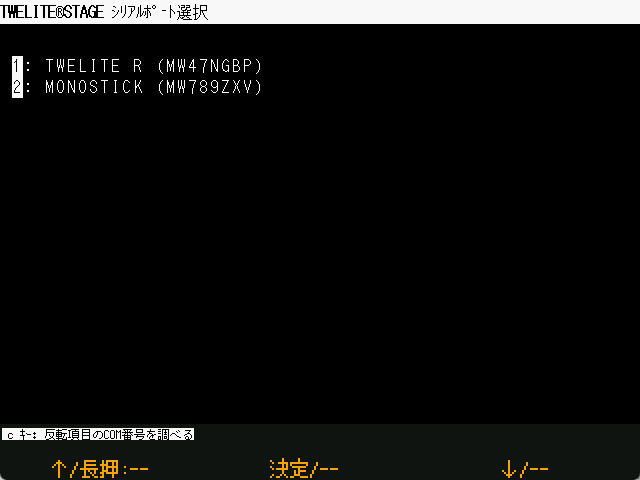
シリアルポート選択画面の例
Alt(⌘)+0, Alt(⌘)+1,2,.. でシリアルポートを切り替えることもできます。2.1.2.3 - ログ機能
Windows macOS Linux RasPi
操作
記録開始
Alt(⌘)+L を押します。
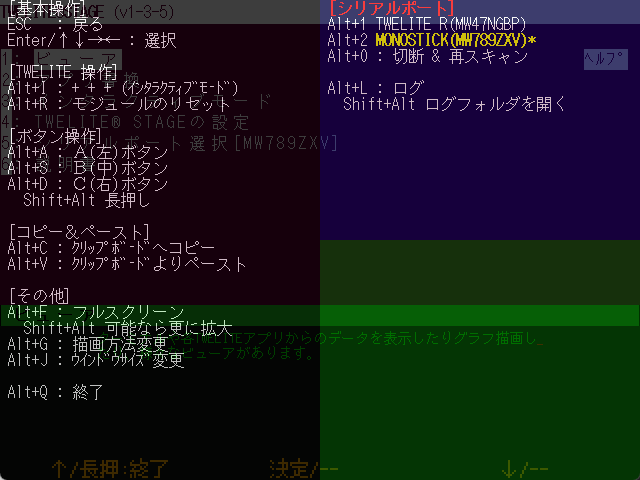
ログの開始画面の例
記録終了
記録中に再度 Alt(⌘)+L キーを押します。
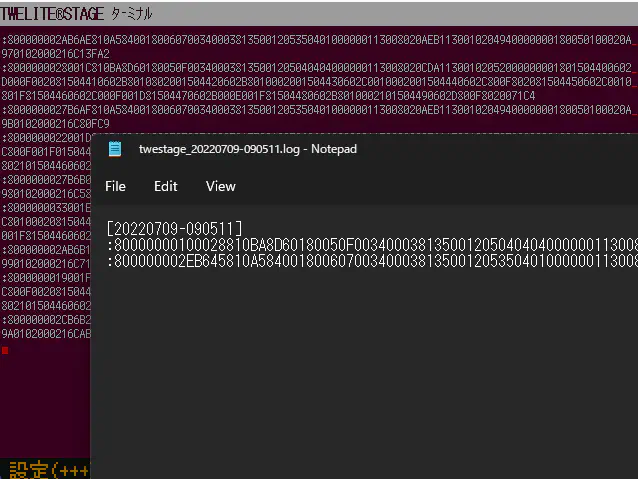
ログの終了画面の例
ログの記録が終了し、その時点のログファイルをOS標準の方法(Windowsはメモ帳、macOSはコンソール.app)で開きます。
仕様
ログの記録
TWELITE から受信した文字列は、そのまま記録されます。
TWELITE に送信した文字列は、1文字ずつ記録されます。
Windowsの場合は 「 」、 macOS / Linux / RaspBerryPi は « » で囲われます。
例えば«t»とある場合は、キーボードからtを入力したことを意味します。
ログ記録のフォルダとファイル名
{TWELITE STAGE APP の実行形式のあるフォルダ}/log にログ開始時の日時を元にしたファイル名で保存されます。
Alt(⌘)+Shift+L を押すことで、そのフォルダを開きます。
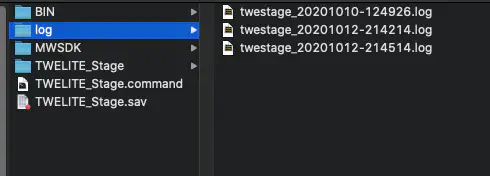
ログ出力フォルダの例
2.1.3 - 詳細な仕様
2.1.3.1 - コマンドライン引数とiniファイルによる詳細設定
コマンドライン引数
コマンドライン引数は、TWELITE STAGE APPのいくつかの細かい設定を行います。
| コマンドライン引数 | 内容 |
|---|---|
| -E 0 | フェードアウトのようなグラフィカルな効果を無効にする。 |
| -R {type} | {type} 値でレンダリングタイプを設定します。0: デフォルト1: OpenGL2: DirectX(Windows) Metal(macOS)3: ソフトウェア |
| -J | ゲームコントローラーを有効にします。 |
| -x {x_pos},-y {y_pos} | 起動時のTWELITE STAGE Appのグラフィカルウィンドウの位置を設定します。{x_pos}と{y_pos}はウィンドウの左上のスクリーン座標です。 |
iniファイル
iniファイルはTWELITE STAGE APPの基本的な設定(MWSDKのフォルダを参照するなど)を行うために使用されます。
iniファイル名は{TWELITE STAGE APPの実行ファイルのベース名} + .ini です。 通常は TWELITE_Stage.ini となります。
;;; MWSDKの参照を変更します。
; MWSDK=MWSDK
mwsdk=mwsdk2020_10
;;; インターフェース言語
; LANG=en
;;; ウィンドウのジオメトリ
GEOM_X=200
GEOM_Y=100
シンタックス
- ini ファイルはプレーンテキストファイルとして記述される。
- キーと値は
=で区切られた1行に格納される (例:KEY=value)。 - キーと値の文字列は行頭から始まる(キーの前に空白や他の文字は許されない)。
- キーと値の間にスペースを入れてはならない。
- コメント行は
;または#を行頭に追加する。
設定
| キー | 値 |
|---|---|
| MWSDK | MWSDKのフォルダを変更する。デフォルトのフォルダは、TWELITE STAGE APPの実行ファイルが置かれているのと同じフォルダにある MWSDK です。古いMWSDKやカスタムMWSDKを使用する必要がある場合は、そのフォルダの名前を指定することができます。 |
| LANG | LANG=en は、ユーザーインターフェースの言語をデフォルト(日本語)から英語に変更します。この設定は、make パラメータ (TWE_LANG_PREF) に引き継がれ、TWELITE_Apps など一部のファームウェア(アプリ)のインタラクティブモードの表示言語設定に反映されます。 |
| GEOM_X, GEOM_Y | TWELITE STAGEアプリのウィンドウが表示される場所を変更する。 |
異なる設定の TWELITE STAGE APP を実行する
異なる設定の TWELITE STAGE APP が必要な場合は、TWELITE STAGE APPと同じフォルダに実行ファイルをコピーして、同じ名前の .ini ファイルを作成します。
例えば、英語のインターフェースを使用する場合、TWELITE_Stage.exe(注: .exe はWindowsの実行ファイルの拡張子)を TWELITE_Stage_en.exe にコピーして、 LANG=en の設定を TWELITE_Stage_en.ini に書き込むことで、英語のインターフェースを有効化した実行ファイルを作成できます。
TWELITE_Stage.exe
TWELITE_Stage.ini | 特別な設定なし
TWELITE_Stage_ja.exe | TWELITE_Stage.exe のコピー
TWELITE_Stage_en.ini | LANG=en が設定されている。
2.1.3.2 - 環境変数
内部的に設定される環境変数
| 環境変数 | 解説 |
|---|---|
MWSDK_ROOT | 標準では TWELITE STAGE APP の実行形式が格納されるフォルダにある MWSDK フォルダ(つまり../MWSTAGE/MWSDK)が指定されます。 MWSDK.iniが指定される場合は、指定されたフォルダ名を採用します。 |
MWSDK_TWENET_LIBSRC | サンプルコードやTWELITE APPSのソースコードフォルダには、Microsoft社の Visual Studio Code (VS Code) 用の定義ファイルを予め作成しています。この定義ファイル中にVS Codeエディタ中でコード解釈を行う目的でライブラリソースコードの参照先を指定しますが、この環境変数を用いています。MWSDK_TWENET_LIBSRC環境変数が適切に指定されると、MWSDK以下ではないプロジェクトフォルダでもコード解釈が行われ、ライブラリ関数名の補完などが機能します。(参考) |
LANG=C | ツールチェインのメッセージを規定の言語(英語)にするため、明示的に設定しています。 |
PATH | Windowsでは、SDK添付のmsysユーティリティへのPATHを追加します。 |
MWSDK_MAKE_JOBSMWSDK_MAKE_DISABLE_LTOMWSDK_MAKE_LANG_PREF | VS Codeの設定定義で利用します。JOBS : STAGE APPで設定された並列ビルド数を渡しますDISABLE_LTO : LTOを無効化します(
Windows
)LANG_PREF : TWELITE STAGE APP の表示言語(JP:日本語, EN:英語)が設定されます。この設定は、ビルド時の make のパラメータ (TWE_LANG_PREF)にも引き継がれます。 |
参考
.vscode/settings.json の設定例(抜粋)
"C_Cpp.default.includePath": [
"${env:MWSDK_TWENET_LIBSRC}/include/**",
"${env:MWSDK_TWENET_LIBSRC}/src/**"
],
"C_Cpp.default.browse.path": [
"${env:MWSDK_TWENET_LIBSRC}/include/**",
"${env:MWSDK_TWENET_LIBSRC}/src/**"
],
"../../"で始まる定義は、TWELITE STAGEアプリからプロジェクトを開く場合は不要です。環境変数MWSDK_TWENET_LIBSRCを設定しない場合に、既定のフォルダ構成の時にソース参照先を指定しています。
2.1.3.3 - 000desc.txt によるプロジェクト説明の追加
プロジェクトフォルダに000desc.txtを作成した場合には、TWELITE STAGE APP が、プロジェクトフォルダの一覧にその内容を表示します。

000desc.txtの表示例
ファイルは UTF-8 形式のプレーンテキストで記述します。書式は以下の2種類があります。
書式1
スイッチを押した時にLEDを点灯
act4はTWELITE DIPに接続されたスイッチを押した時にLEDを点灯させるactを動作させます。
https://mono-wireless.com/jp/products/act/index.html
- 1行目はタイトル行です。
- 2行目以降は詳細の記述です。
- 最終行が http で始まる場合は、ウェブサイトへのリンクになります。
書式2
[JAPANESE]
TITLE=actのテンプレート
DESC=中身が何もない setup(), loop() のみのファイルです。
新しく act を記述するのに利用してください。
URL=jp/MWX/content/Act_samples/README.html
[ENGLISH]
TITLE=act empty template
DESC=This act file only contains empty setup() and loop(),
which is intended to write a new act.
URL=en/MWX/content/Act_samples/README.html
iniファイルのような書式です。行頭から始まる項目名と=文字までを項目の定義として=以降が項目の内容です。
| 項目定義 | 詳細 |
|---|---|
[JAPANESE], [ENGLISH] | ブロックの区切り |
TITLE= | タイトル行 |
DESC= | 詳細の記述。改行を含めて複数行にすることもできます。 |
URL= | ウェブサイトまたはファイルへのリンク |
URL 指定について
| URL= | 詳細 |
|---|---|
https:, http: で始まる | そのアドレスを開きます |
| それ以外 | {MWSDK_ROOT}/docs/ を起点とした相対フォルダを指定します。a/b/c.html とした場合は {MWSDK_ROOT}/docs/a/b/c.html に変換されます。 |
2.1.4 - ライセンス
モノワイヤレス 株式会社が配布するTWELITE_Stageの実行形式は MW-SLA-1J,1E が適用されます。
ソースコードについてはMW-OSSLA-1J,1Eが適用されます。概要はリンク先を参照ください。
お客様がソースコードからビルドした場合は、非商用目的でより制限の緩和されたMW-OSSLA-1J,1Eによる運用が可能です。
一部の配布パッケージ(2020/10/9現在では M5Stack用 0.8.9a パッケージのみ)ではMW-SLA-1J,1E と MW-OSSLA-1J,1E とのデュアルライセンスを適用しているものもあります。パッケージ内のライセンス記述を確認してください。
商用利用ではMW-SLA-1J,1Eを選択いただくことになりますのでご注意ください。
利用したオープンソース成果物
高品質なソースコードを提供いただいたオープンソースプロジェクトに感謝いたします。
| 名前 | 記述 |
|---|---|
| SDL2 | Simple DirectMedia Layer Copyright (C) 1997-2020 Sam Lantinga |
| getopt | Copyright (c) 1987, 1993, 1994The Regents of the University of California. All rights reserved. |
| regex | regex - Regular expression pattern matching and replacementBy: Ozan S. Yigit (oz) Dept. of Computer Science York University |
| printf | Copyright (c) 2014 Marco Paland |
| 東雲フォント | 2001 The Electronic Font Open Laboratory http://openlab.ring.gr.jp/efont/ |
| M+ BITMAP FONTS | Copyright 2002-2005 COZ coz@users.sourceforge.jp |
| SQLiteC++ | Copyright (c) 2012-2021 Sebastien Rombauts (sebastien.rombauts@gmail.com) |
| sqlite3 | All of the code and documentation in SQLite has been dedicated to the public domain by the authors. |
2.1.5 - 改訂履歴
ソースコードの変更履歴は https://github.com/monowireless/mwm5 を参照してください。
プラットフォームによっては、配布中の最新バージョンと改訂履歴の最新バージョンが一致しない場合があります。
- プラットフォームによっては、配布中の最新バージョンと改訂履歴の最新バージョンが一致しない場合があります。
- 上記サイトへの公開コードは最新バージョンでない場合があります。
2.4.4 MWSTAGE2025_08収録版
メジャーバージョンアップ
TWELITE STICK に対応
シリアルポート関連の機能強化
ALT+Bによりボーレートの切り替えを追加- タイトルバーに接続状況を表示
Makefileのエラーメッセージに対応
$(error <MWERRM>...</MWERRM>)という書式で出力したエラーの...部を抽出- エラーメッセージは、非対応アーキテクチャ(GOLDのみ、または、BLUE/REDのみ)のプロジェクトをビルドしようとしたときに出力する目的で新設
インタラクティブモードの言語設定に対応
ビルド時のインタラクティブモード言語指定
TWE_LANG_PREF=(JP|EN)の対応外部ツール(VSCodeなど)を起動する際に
MWSDK_MAKE_LANG_PREF環境変数を設定
2.4.3
- 直下に build が無く、サブフォルダにある複数構成タイプのプロジェクトの場合、サブフォルダのリスティングを build/ フォルダがあるものに限定し、不要なフォルダを表示しないようにした。
- ビルドエラー時にエラーメッセージが長い場合にクラッシュしていた問題を修正した。
- BLUE/RED/GOLD 判定では、シリアルプロトコルを試して応答があるかどうかで、判定していたが、最初に GOLD を判定するように変更した。(GOLD 向けのSDK)
2.4.2
- SETピン(MONOSTICKはCTSピン)によるインタラクティブモード遷移制御を追加。
- TWELITE_Apps での制御は以下の通り。
- おおよそ100ms程度未満であれば通常起動(ノイズによる偶発的なインタラクティブモード遷移の抑制)
- 上記以上であれば起動時にインタラクティブモードに遷移する
- おおよそ3秒以上であれば、始動時にEEPROMを全削除する
- 各アプリに対しても起動パラメータを与え、インタラクティブモードへの遷移を伝える。
- 各アプリは、このパラメータを受けた場合は、原則として、
- アプリ向けの各種初期化を省略
- 割り込みハンドラ等の処理も省略
- 115200 8N1 UART0 にてインタラクティブモードを自動起動
- インタラクティブモードは + + + による終了を抑制
- 各アプリは、このパラメータを受けた場合は、原則として、
- 上記仕様に合わせ STAGE アプリでは以下の様に動作する。
- 通常のインタラクティブモード遷移では、SETピンを 300msec 程度保持する
- インタラクティブモード遷移の説明画面で [ C ] 長押の場合は、SETピンを 5秒程度保持する
- タイムアウト以内に
Entering Interactive ...の始動メッセージが来ない場合は + + + を試みる(従前仕様)
- 通常のインタラクティブモード遷移では、SETピンを 300msec 程度保持する
- TWELITE_Apps での制御は以下の通り。
- その他、コードクリーンアップ
2.4.1
- TWELITE GOLD 対応(初期実装)
- 起動時に GOLD での制御コマンド応答がある場合は GOLD として認識し、失敗すれば BLUE/RED 系列の制御コマンドを試みる
1.3.8 MWSTAGE2022_08収録版
メジャーバージョンアップ。
- 内部描画解像度を320x240から640x480ピクセルに変更
- 加速度センサーのリアルタイムグラフの追加
- センサーデータの保存とグラフ表示を行うセンサーグラフを追加
- 英語表示に対応
- 主要マニュアルをローカルhtmlファイルに変更
1.0.8 MWSTAGE2021_09収録版
- [ A ] [ B ] [ C ]ボタンで、ポインタから外れたボタンが残ってしまう場合があった
- STAGE APPでEnter入力の際にTWELITEに対してCRLFを送信するようにした
- MacのFTDIライブラリを更新しApple Silicon(M1)でもシリアル仲介プログラムを利用しなくても、動作できるようになった
- Windowsでmsysツール群のPATHを内部設定し、期待しないmakeが呼び出されないようにした
- TWELITE未接続でも書き込み画面に移動できるようにした(B,Rキーを入力し、対象のTWELITEモデルを指定する)
- VSCodeを利用する設定を行った場合は、actやTweAppsを選択したときに、ビルドを実行せず、build/以下の.binファイルを書き込む画面を開くようにした。(ビルドはVSCodeから実施します)
- いくつかの環境変数を内部的に設定し、TWELITE STAGEから起動したVSCodeにこれらを参照させることで、VSCodeから適切なビルドを実行、VSCodeのコード解釈に対して適切なライブラリソースを参照できるようにした
- MWSDKフォルダ以下にサンプルコードが格納されているが、ビルド対象のフォルダをドロップすることで、MWSDK以外のフォルダでもビルドや書き込み作業をできるようにした(フォルダ名に空白や日本語文字などが含まれてはいけません)
- 始動時のコンソール画面に、内部のフォルダ設定や環境変数の設定内容を表示するようにした
- 終了時は1秒待ってからSTAGE APPを終了するようにした
1.0.7pre2
- Raspberry Pi の対応を強化 (1.0.7pre2)
- serial0 の対応(TWELITE STAGE HAT)
- Zero 向けビルドを追加(対応ライブラリでビルド&描画フェード機能を無効化)
- X11 デスクトップ向けビルドを追加
- 一般のFTDIデバイス(FT232,FT230)でも利用できるようにした。ファームウェア書き込みモードは手動で行う必要があります
- Windowsで、シリアルポート選択画面でcキーを押すことでWindowsで割り当てられているCOMポートを表示する機能を追加した
- ボーレートを115200bpsから変更できるようにした
- 描画フェード機能を無効にするコマンドラインオプション(-E 0)を追加。
1.0.3 MWSTAGE2020_12収録版
- TWELITE CUE対応(パーサー・CUEビューア)
- 書換メニューで、書き込み時にベリファイ(比較)を行うようにした。
- Apple Silicon暫定対応(TWELITE_Stage.command はユニバーサルアプリ、シリアル処理用の外部コマンドsersrv_ftdi.command、Toolsは Rosetta2 で動作可能な intel バイナリを再ビルド、シリアル通信は外部コマンド経由のため遅くなります)
- フォルダ構成で MWSTAGE/MWSDK/Tools を MWSTAGE/Toolsに移動した。(MWSDKをMWSDK_COMMONレポジトリをそのまま利用できるようにするため)
- TWELITE_Stage.ini (起動ファイル名から拡張子を取り除き .ini を付加) を、起動時に読み込みMWSDKフォルダを選択できるようにした。(古い版のライブラリ一式を簡単に切り替えられるようにした)
- 画面描画用のSDL2ライブラリを 2.0.12 に変更した (Windows, MacOS, RaspberryPi)。
- Windows では static ビルドとして DLL ファイル不要とした。
- make -j による並列ビルド数を(物理CPU数 - 1)とした。
- 書換メニューのいくつかの場所で、シリアルポートの再オープンを明示的に行うようにした。デバイスの抜き差しを行ったときなどにUSB接続が切断した場合などに、復帰しやすいようにした。
- Alt(Cmd)+Shift+m, t で mwx, twesettings を開くとき TWENET/usever.mk 記載のフォルダを
- 開くようにした。
- [Raspberry Pi] 初回起動時に /dev/serial0 での書込メニュー遷移が失敗する問題を修正。
既知の問題
- 起動時にAlt(Cmd)押し下げ時のヘルプメッセージが出現しない場合がある。Alt(Cmd)+0を入力することで表示されます。
- 書換メニューでファイル名が長すぎる場合に、行の行事が乱れる場合がある。
- Apple Siliconでの動作については十分な検証を行っていません。
0.9.11 MWSTAGE2020_10, Raspberry Pi 版 (暫定版)
(※包括的な検証を実施しないバージョンです)
- Raspberry Pi での動作
- その他、機能調整
0.9.9 - MWSTAGE2020_10収録版
- 最上位メニューにも [ウェブ] ボタンを追加し、関連リンクをブラウザで開けるようにした。
- Linux版のフォルダ、ウェブ、VS Code で開く機能を実装した。
- TWELITE が頻繁に UART 出力している場合に、書き込みメニューへ遷移しづらいことがあった
0.9.8a
https://github.com/monowireless/TWELITE_STAGE_Bin_M5Stack/releases/tag/0.9.8a
M5Stack版で MW-SLA-1J,E / MW-OSSLA-1J,E のデュアルライセンスとし、readme-j.txt を更新した。
0.9.8
ビューア一覧表示に[ウェブ]ボタンを追加し、関連サイトを開く機能を追加など。
改定内容
- ビューア>コマンダーの追加
- 標準アプリ 0x80 コマンド
- NOTICE PALのLED制御 (App_Wingsにコマンドを送付)
- ビューア>PALビューアのNOTICE PAL対応。
- Act_extrasのメニューを追加
- Act_samplesより高度なもの
- 外部のオープンソースライブラリ(センサー手続きなど)を利用したもの
- マウスによる操作を拡大 (リスト、ボタン、タブ)
- マウス移動でフォーカス、左クリックで確定、右クリックは[ESC]キー入力
- 画面表示負荷の低減
- アプリケーションがバックグラウンドの時はスクリーンセーバーを無効にした
- アプリケーションがバックグラウンドの時は、描画回数を減らして CPU 負荷を減らした
- ビルドプロジェクト(act, TWE_Apps, Act_extras)の一覧の機能強化
- 項目選択時に下部に概要を表示 (000desc.txtを読み込む。TWE_Descクラスにより処理)
- プロジェクトフォルダを開く(またはVSCodeで開く)機能
- 関連ウェブサイトを開く機能
- ALt+Shift+m mwxライブラリ、Alt+Shift+t twesettingsライブラリを開く機能
- ビルドメニュー中で選択中のフォルダやビルドエラーファイルを開けるようにした。
- ログ(シリアルポート入出力)機能の追加
- (Alt/Cmd+L)でログの開始・終了
- ログファイルを {TWELITE_Stage 実行形式のあるフォルダ}/log に格納
- ファイル名は twestage_{日付-時刻}.log
- Shift+Alt/Cmd+L でログファイルフォルダを開く
- その他、変更・修正など
- シリアル(FTDI)デバイス名、IDの表示方法を変更
- App_UARTでインタラクティブモードに遷移しなかった問題を修正
- フォルダドロップ時の挙動を変更した (これまではバイナリ書き込みになる場合があったが、メニュー遷移とした)
- ターミナル長押し時[C]でリセットに加え、画面クリアするようにした。
既知の問題
- M5Stack で設定を保存するときにハングアップし、設定内容が初期化される場合があります。
0.8.9
2020_05 リリース版
- ウインドウアイコンの追加
- BINファイル一覧画面での最大リスト数の制約を緩和 (win/linux/mac)
- Glancerビューアの追加
- 解説文面等の調整
- コンソール画面の描画の調整
- ファーム書き込み後の移動先画面(インタラクティブモードかターミナルか)の設定が動作していなかった
- Alt(or Cmd)+W の割り当てを変更
- その他不具合の修正
0.8.6
Linux 版リリース初版
0.8.5
リリース初版
3 - TWELITE APPS
インタラクティブモードとは
インタラクティブモードは、 TWELITE APPS の詳細設定を行うモードです。
複数のグループで通信したい場合や、通信エラーを減らしたい場合等に必要な設定を行うことができます。
PC との接続
| TWELITE の場合 | MONOSTICK の場合 |
|---|---|
| 親基板へ用意した7Pインターフェイスに TWELITE R シリーズを装着し、USBケーブルを使ってパソコンと接続してください。 | MONOSTICK をパソコンの USB ポートに接続してください。 TWELITE R シリーズ は必要ありません。 |
 TWELITE (SMD) と PC の接続 | 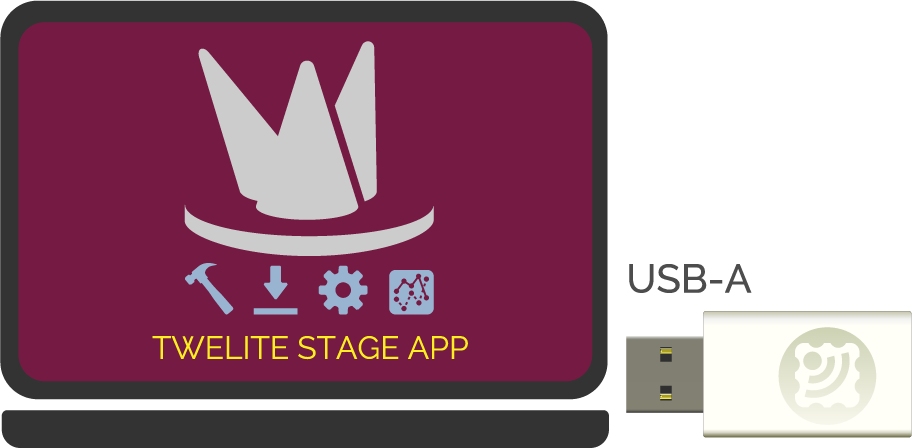 MONOSTICK と PC の接続 |
| TWELITE DIP (BLUE/RED) の場合 | その他の場合 |
|---|---|
| TWELITE R シリーズ へ装着し、USBケーブルを使ってパソコンと接続してください。 | 7Pインターフェイスを備える TWELITE シリーズには TWELITE R シリーズ を装着し、USBケーブルを使ってパソコンと接続してください。 |
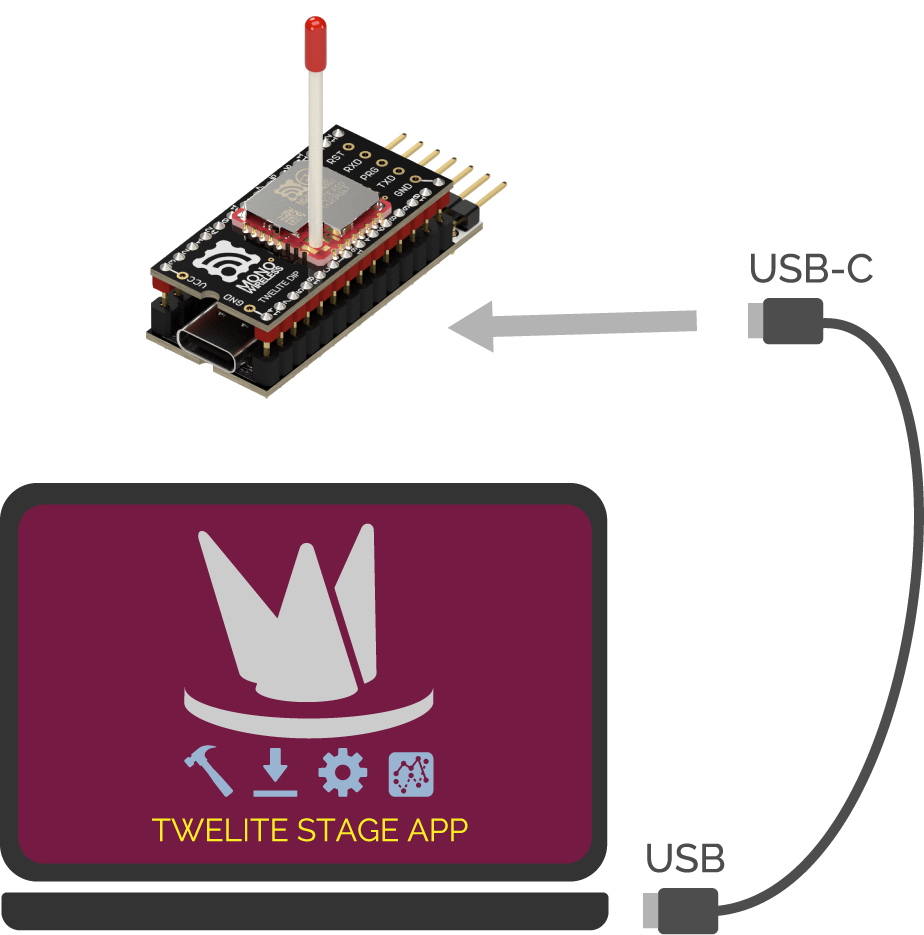 TWELITE DIP (BLUE/RED) と PC の接続 | 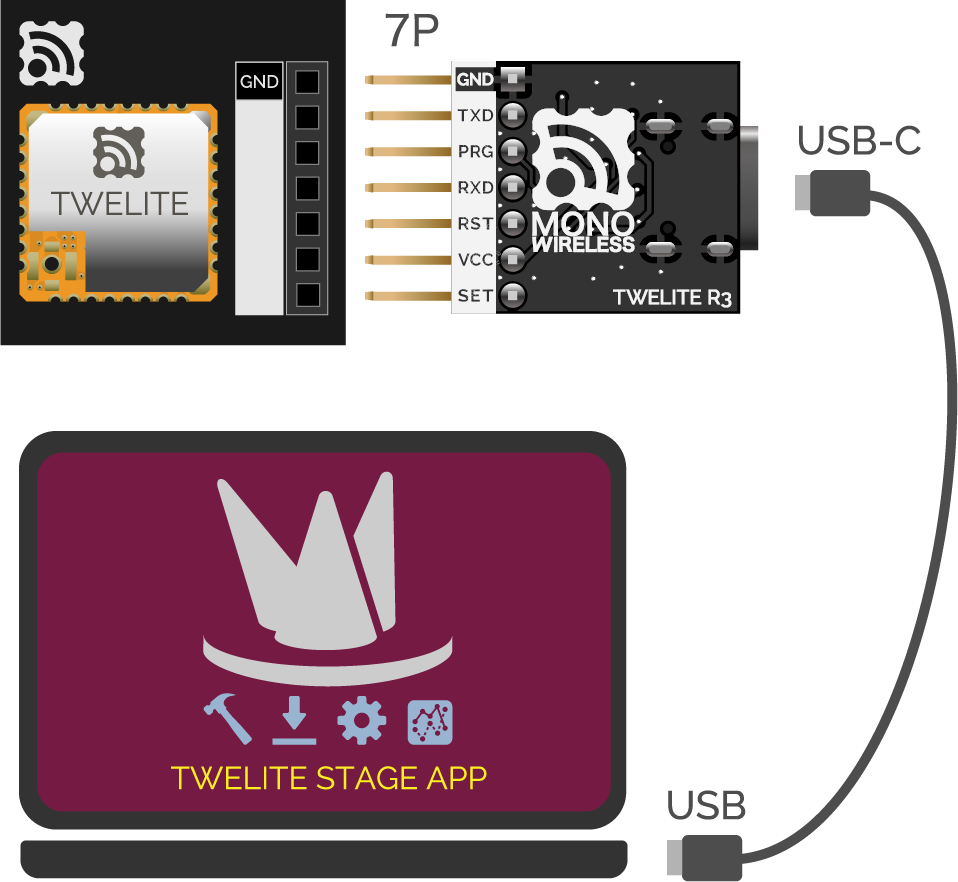 その他の TWELITE シリーズ と PC の接続 |
インタラクティブモードの切り替え
TWELITE STAGE を使用する場合
TWELITE STAGE APP は TWELITE のファームウェアの書き込みと設定、および受信したデータの表示機能を統合した開発ツールです。
- TWELITE STAGE APP を起動する
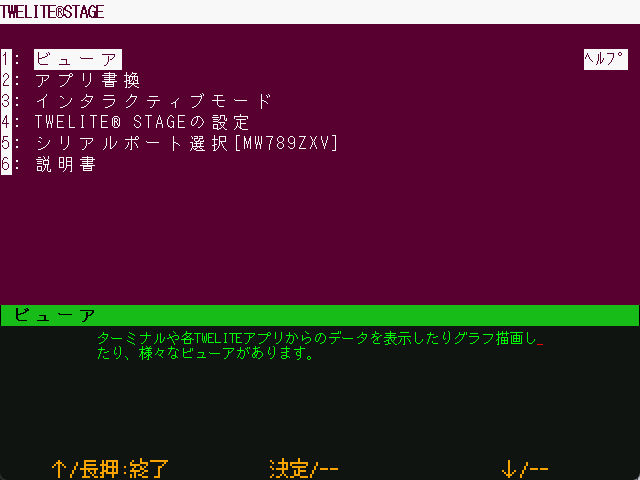
TWELITE STAGE APP のメインメニュー
- TWELITE STAGE APP のメニューから「インタラクティブモード」を選択する
ターミナルソフトを使用する場合
一般のターミナルソフトを使用することもできます。
- パソコン側でターミナルソフトを起動する(通信条件:115200bps/8-N-1)
- TWELITEをリセットする。
- パソコンのキーボードの
+をゆっくり(0.2~1秒間隔)で3回押下する。上手くいかない場合は、繰り返し + を入力する。
インタラクティブモードを終了するには、もう一度+を3回押下してください。
+キーを入力すると失敗する場合があります。本体の+を使用してください。インタラクティブモードの操作
インタラクティブモードでは、以下のような画面を表示します。
--- CONFIG/TWELITE APP V1-00-2/SID=0x81000038/LID=0x78 ---
a: set Application ID (0x67720102)
i: set Device ID (--)
c: set Channels (18)
t: set mode4 sleep dur (1000ms)
y: set mode7 sleep dur (10s)
f: set mode3 fps (32)
---
S: save Configuration
R: reset to Defaults
表示内容は、ファームウェアの種類やバージョンによって異なります。
手順
- 値を選択:先頭のアルファベットを押下
- 値を指定:値を入力
- 値を確定:
Enterキーを押下 - 値を保存:
S(大文字)を押下 - 値を適用:TWELITE を再起動
()内の値は設定値です。
R(大文字)を押下することで、初期値へリセットできます(Sで適用)。
操作例
アプリケーションIDを 0xBEEFCAFE へ設定する場合の入力は次のようになります。
Input Application ID (HEX:32bit): BEEFCAFE
Sコマンドで内容を保存したのち、本体を再起動してください。TWELITE APPS に共通する設定
周波数チャネル、アプリケーションID、デバイスID、再送回数と送信出力の設定は、TWELITE APPS に共通しています。
アプリケーションIDと周波数チャネル
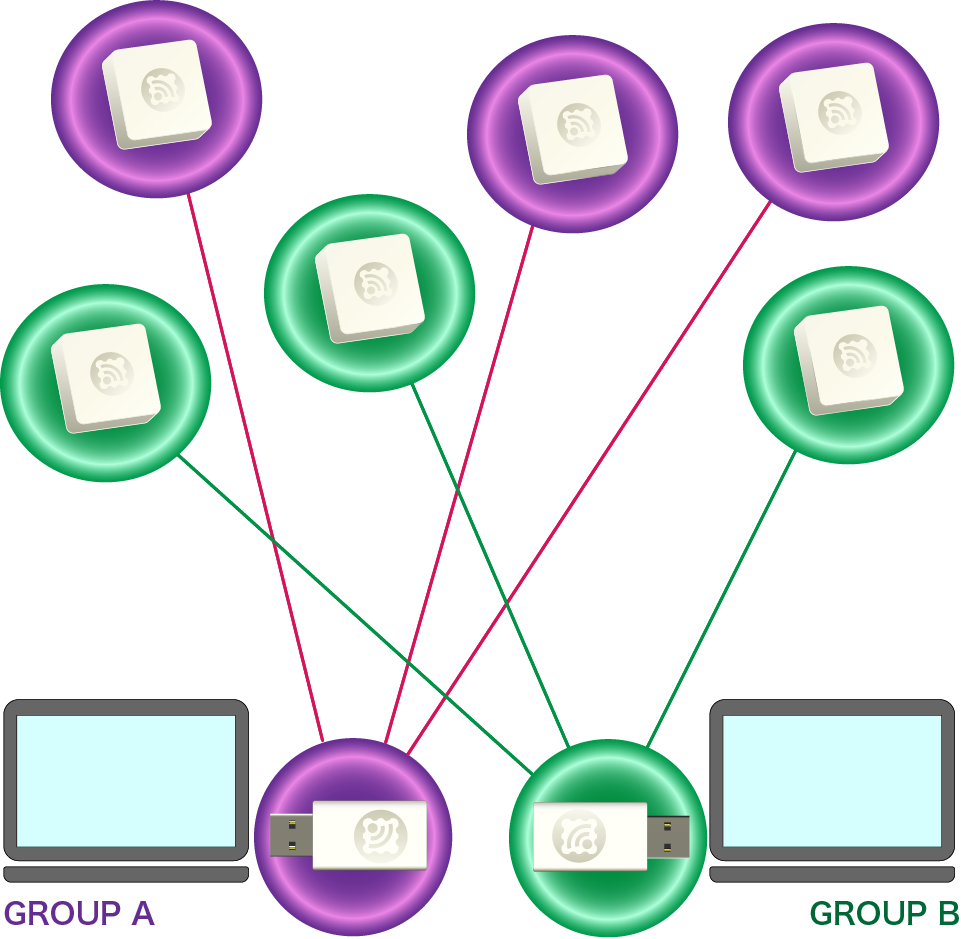
グループ化のイメージ
同一のアプリケーションIDと周波数チャネルをもつ端末でないと通信できません。
a:アプリケーションID
通信を行うすべての端末へ同一の値を設定すると、論理的にネットワークを分離できます。
TWELITE は、自身と異なるアプリケーションIDをもつ端末から受信したパケットを破棄します。したがって、同一の周波数チャネル内へ複数のグループを設けることができます。
アプリケーションIDが同一であっても、周波数チャネルが同一であった場合はパケットの干渉を避けることはできません。可能な限り周波数チャネルを分けるようにしてください。
グループ数が16以下の場合は、周波数チャネルとアプリケーションIDの双方をグループごとに分けることを推奨いたします。
0またはFが連続する値は設定できません(0xFFFF????/0x0000????/0x????FFFF/0x????0000)。0x80000001 以上の値を設定する場合は、必ずお客さまのお手元にある TWELITE へ刻印されたシリアル番号を使用してください。
皆さんがこのルールを守る限り、誰もがユニークなアプリケーションIDを得ることができます。
c:周波数チャネル
通信を行うすべての端末へ同一の値を設定すると、物理的にネットワークを分離できます。
TWELITE は IEEE802.15.4 規格へ準拠しており、2.4GHz帯を16チャネルに分割して使用します。
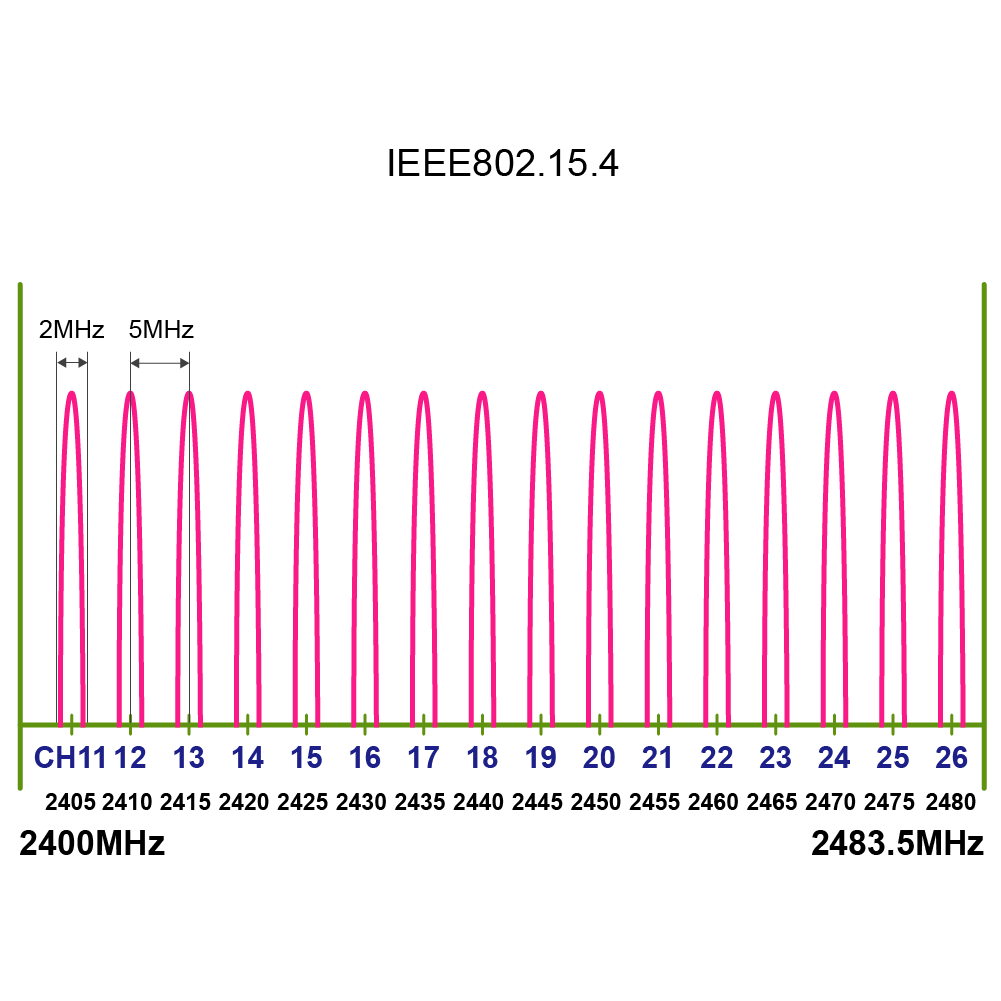
周波数チャネルの一覧
周波数チャネルを変更する場合は、c(小文字)を押下してください。
チャネルアジリティーの使用(通常は非推奨)
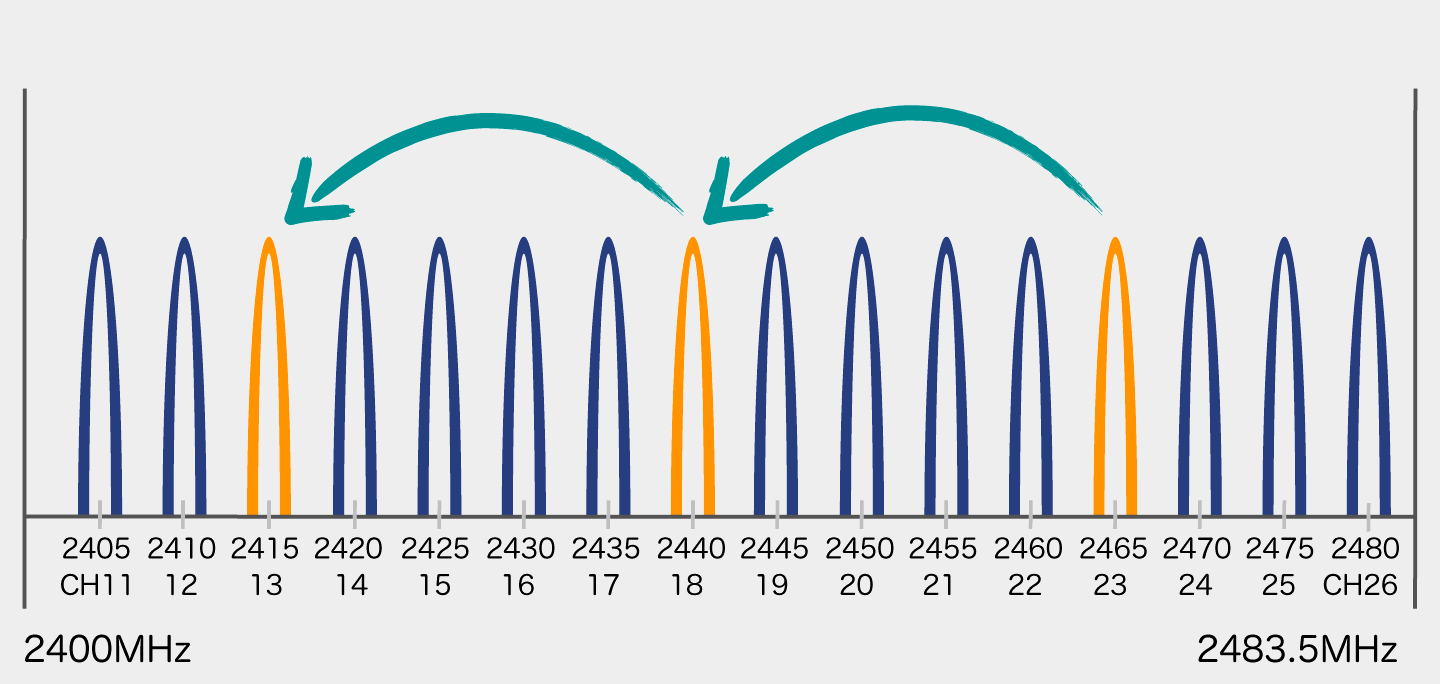
動作イメージ
カンマ区切りで複数のチャネルを指定することで、チャネルアジリティを有効化できます。
チャネルアジリティは、複数の周波数チャネルを一定の間隔で切り替えながら通信することにより、劣悪な通信環境における通信の成功率を改善する仕組みです。
同時に3チャネルまで指定できます。指定されたチャネルを一定の間隔で順番に切り替えて送信します。受信側においても、チャネルを一定の間隔で順番に切り替えて受信します。
なお、チャネルの切り替え中は受信できません。通常の通信環境では、1チャネルを指定するよりも通信の信頼性は低下します。子機の送信回数を増やす必要があることから、電池消耗などの面では無駄の多い方式です。しかし、特定チャネルが全く通信不可能になるといった状況に対応できる利点を重視する場合に利用してください。通常は、電波障害の少ないチャネルを事前に特定し、単一チャネルで利用することを推奨します。
各 TWELITE APPS の初期値
| TWELITE APPS | アプリケーションID | 周波数チャネル |
|---|---|---|
| 超簡単!標準アプリ(App_Twelite) | 0x67720102 | 18 |
| リモコンアプリ(App_IO) | 0x67720107 | 16 |
| シリアル通信アプリ(App_Uart) | 0x67720103 | 18 |
| 無線タグアプリ(App_Tag) | 0x67726305 | 15 |
| パルアプリ(App_PAL) | 0x67726305 | 15 |
| キューアプリ(App_CUE) | 0x67720102 | 18 |
| アリアアプリ(App_ARIA) | 0x67720102 | 18 |
| 親機・中継機アプリ(App_Wings) | 0x67720102 | 18 |
i:論理デバイスID
論理デバイス ID は各端末を識別するために使用します。各端末に論理的なIDを割り振ることができます。
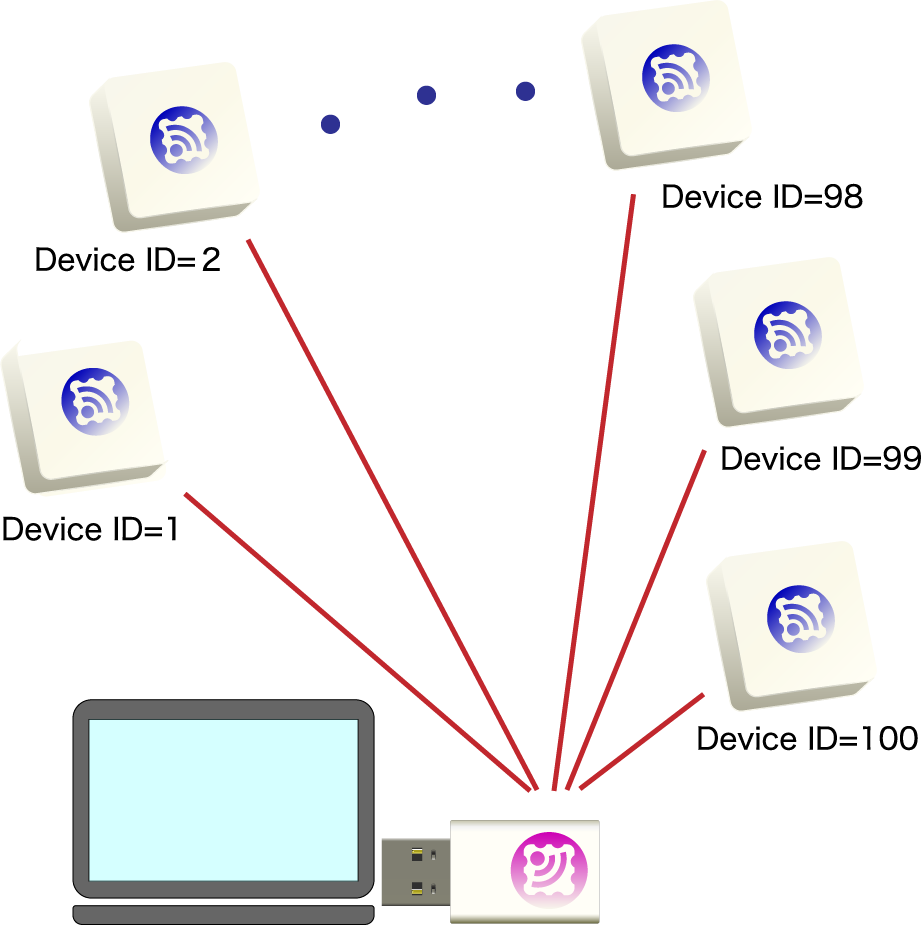
論理デバイスIDを付与するイメージ
1つの親機に対して複数の子機を使用する場合は、各子機へ異なる ID(1~100)を付与してください。
TWELITE BLUE/RED シリーズにおいて、TWELITE STAGE 202508 の日本語インタラクティブモード対応版(*J がつくバイナリ、GOLD版除く)では、論理デバイスIDの値を変更できない場合がある不具合が報告されています。
原因は調査中です。*J が付かない英語版をご利用ください。
x:送信出力と再送回数
送信出力を弱めることで電波の有効伝達範囲を狭くすることができます。ただし消費電力は変わりませんから、通常は最大出力でお使いください。
出力を弱めてしまうと、届いてほしいときに届かないことがあります。
出力を弱めることで到達範囲を狭くしなくてはならないとき、多くの場合はシステムの設計に問題があるといえます。周波数チャネルとアプリケーションIDにより、ネットワークを適切に分離してください。
再送回数は、1回の送信リクエストにつき追加で送信する回数を指します。通信環境が悪い場合は、再送回数を設定するとデータの到達率が向上する場合があります。ただし、通信時間と消費電力は再送に応じて増加します。
インタラクティブモードでは2桁の数値を入力します。
- 十の位:再送回数
1~9回0は各アプリのデフォルト値Fで無効化
- 一の位:送信出力
3が最強2/1/0と1段階小さくなるたびに-11.5dBの出力低下
例
32→ 再送3回、出力1段階弱める93→ 再送9回、出力最大
6dBです。設定値を小さくするたびに半分となりますから、1段階小さくした場合の伝達距離は約4分の1になるものと予想されます。ただし、実際の距離はノイズや遮蔽物の有無に依存します。設定の初期化
設定内容によっては、操作へ支障をきたす場合があります(ボーレート変更など)。
次の手順で初期化できます。
- 他のアプリへ書き換え
- インタラクティブモードへ切り替え
RでリセットSで保存
- 元のアプリへ書き戻す
各 TWELITE APPS に固有の設定
各アプリによって異なる設定については、以下のページをご覧ください。
3.1 - TWELITE APPS(統合版)マニュアル
App_Tweliteなどの TWELITE APPS を統合し、書き換え作業を行わずに機能を切り替えられるようにしたファームウェアを使用できます。3.1.1 - TWELITE APPS(統合版)マニュアル
TWELITE_Apps は、超簡単!標準アプリApp_Tweliteなどの TWELITE APPS を統合し、書き換え作業を行わずに機能を切り替えられるようにしたファームウェアです。いわば TWELITE APPS のアソートパックのようなものです。概要
統合版のファームウェアは、次の TWELITE APPS をバンドルしています。
- 超簡単!標準アプリ(App_Twelite)
- 親機・中継機アプリ(App_Wings)
- リモコンアプリ(App_IO)
- シリアル通信アプリ(App_Uart)
- キュー設定アプリ(App_CUE_OTA)
- アリア設定アプリ(App_ARIA_OTA)
それぞれの TWELITE APPS は排他的に動作し、単体版と同じように振る舞います。
個々の機能については、各 TWELITE APPS の説明をご覧ください。
切り替えはリセットを伴いますが、ファームウェアを書き換えることなく、ソフトウェアから実行できます。
切り替え方法
1. インタラクティブモードを開く
TWELITE APPS のインタラクティブモードにアクセスしたうえで、: (AppSel) を入力してください。
[CONFIG MENU/App_Wings:PARENT:0/v1-03-2/SID=8300051A]
a: (0x67720102) アプリケーションID [HEX:32bit]
c: (18 ) 周波数チャネル(複数可) [11-26]
x: ( 0x03) 送信出力と再送回数 [HEX:8bit]
b: (115200,8N1) UART代替ボーレート [XXXXX]
o: (0x00000000) オプションビット [HEX:32bit]
t: (0xA5A5A5A5) 暗号鍵 [HEX:32bit]
[ESC]:Exit [!]:Reset System [*]:Extr Menu [:]:AppSel
2. TWELITE APPS の一覧を開く
次のようなメニューに TWELITE APPS の一覧が表示されます。
[TWELITE AppSel(アプリ選択)/v0-02-1/SID=8300051A/SAVE=00-00-00]
M: AppSel アプリ選択(この画面)
R: デフォルトに戻す(*DEF)
A: App_Twelite 超簡単!標準アプリ(App_Twelite)
B: App_IO リモコンアプリ(App_IO)
C: App_UART UART(シリアル)通信アプリ (App_Uart)
D: App_Wings 親機・中継機アプリ(App_Wings)(*DEF)
E: App_OTA OTA アプリ (ARIA/CUE)
[!]:リセット [R]:戻す [$]:LANG=日本語
3. TWELITE APPS を選択する
インタラクティブモードと同じように、コマンドIDの文字を入力することで TWELITE APPS を選択できます。
例えば、上記の例では C を入力することで App_Uart に切り替えできます。
[App_UART / UART(シリアル)通信アプリ (App_Uart)]
UART(シリアル)通信を無線化するアプリです。UARTは多くのマイコンで一般的に利用されています。
=== 以下より選択してください。起動アプリを保存します ===
1: 通常
2: TWELITE UART用
[BS]:戻る
TWELITE APPS の初期化
TWELITE APPS の一覧において Rを入力することで、既定の TWELITE APP に戻すことができます。
! セーブデータを消去します. 続くキーを入力してください.
S: 起動アプリの初期化(規定アプリ)
!: 全てのセーブデータを消去
[BS]:Back
Sを入力した場合は単に切り替えを行いますが、! を入力した場合には設定データも初期化したうえで切り替えます。3.2 - 超簡単!標準アプリ マニュアル
3.2.1 - 超簡単!標準アプリ マニュアル
資料に関する注意事項をご覧ください。
お気付きの点がございましたら、当社サポート窓口へお問い合わせください。
ダウンロード
超簡単!標準アプリ(App_Twelite)を導入するには TWELITE STAGE SDK をインストールして、TWELITE STAGE アプリを使って書き換えてください。
3.2.1.1 - 超簡単!標準アプリのピン配置
ピン配置

ピン配置表
| ピン名 | 機能 |
|---|---|
VCC GND | 電源入力 |
DIx AIx | デジタル・アナログ入力 |
DOx PWMx | デジタル・アナログ出力 |
TX RX | UART |
SCL SDA | I2C |
Mx BPS | 設定入力 |
RST | リセット入力 |
xは任意の数字を表します。例えば、M1 M2 M3 の総称を Mx と表しています。電源入力
VCC/GND には、3.3V(2.3-3.6V)の電源を接続します。
デジタル・アナログ入出力
DIx/DOx, AIx/PWMx ピンは、対応する番号のピンが同期して信号伝送を行います。
| デジタル | アナログ |
|---|---|
DIxの入力→DOxの出力 | AIxの入力→PWMxの出力 |
超簡単!標準アプリでは、アナログ入力の電圧範囲を 0-2V としています。
VCCへ接続するなど、2V以上の電圧を入力した際は未使用扱いとなります。
シリアル通信
UART
TX/RX は、UART 通信の送信と受信に使用します。具体的には、次のような場面で使用します。
- 無線による信号伝送
- UART の信号伝送
- I2C の信号伝送(親機側)
- 外部デバイスとの有線通信
- ファームウェアの管理
- ファームウェアの設定変更(インタラクティブモード)
- ファームウェアの書き換え
I2C
SCL/SDAピンは、I2C のターゲットデバイスを接続する際に使用します。
設定入力
Mxピンを未接続またはGNDへ接続することで、親機、子機、中継機といった動作モードを切り替えることができます。
BPSピンを未接続またはGNDへ接続することで、UART のボーレート(通信速度)を 115200bps 以外の値へ変更できます。
リセット入力
リセット入力ピン RST と GNDとの間にプッシュボタンを接続することで、リセットボタンを実装できます。RST は内部プルアップされています。
3.2.1.2 - 超簡単!標準アプリの動作モード
動作モードの一覧
各モードは、Mx ピンを未接続または GND へ接続することで設定します。
M3 | M2 | M1 | モード | 機能 | 省電力 | LID |
|---|---|---|---|---|---|---|
| O | O | O | 子機: | 入力状態を親機へ | 120 | |
| O | O | G | 親機: | 入力状態を子機へ | 0 | |
| O | G | O | 中継機: | 122 | ||
| O | G | G | 子機: | 頻繁に入力状態を親機へ | 123 | |
| G | O | O | 子機: | 1秒おきに入力状態を親機へ | ✅ | 124 |
| G | O | G | 子機: | 1秒おきに入力状態を親機へ | ✅ | 125 |
| G | G | O | - | 未使用 | - | - |
| G | G | G | 子機: | 10秒おきに入力状態を親機へ | ✅ | 127 |
O:未接続(OPEN)、G:
GNDへ接続
初期状態は子機:連続モードです。
モードによって端末を識別するための論理デバイスID(LID)の初期値は異なります。
親機または中継機モードに限り、インタラクティブモードで切り替えできます。
親機は121、中継機は122としてください。
未使用のAIxポートの扱い
子機:連続/子機:連続0.03秒/親機:連続 モードでは、未使用の AIx ポートを VCC へ接続してください。
未使用の AIx ポートは不定の値を報告します。これらのモードは入力信号に変化が生じた際にデータ送信を行いますから、不要なデータ送信を引き起こす場合があります。
親機
連続モード
親機:連続モード
信号入力の変化を検知したとき、また1秒おきに、すべての子機へデータを送信します。
また子機から送信されるデータを常時待機しており、反応がよいものの、常に電力を消費します。
- 受信:常に待機
- 送信:入力変化時/1秒おき
定期送信の無効化
0x00000002 を設定することで、1秒おきの定期送信を無効化できます。子機
連続モード
子機:連続モード
信号入力の変化を検知したとき、また1秒おきに、すべての親機へデータを送信します。
また親機から送信されるデータを常時待機しており、反応がよいものの、常に電力を消費します。
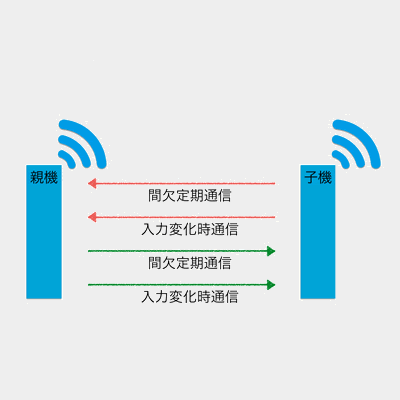
親機との通信のイメージ
- 受信:常に待機
- 送信:入力変化時/1秒おき
定期送信の無効化
0x00000002 を設定することで、1秒おきの定期送信を無効化できます。子機:連続0.03秒モード
子機:連続モードの定期送信の間隔は1秒ですが、これを0.03秒に短縮するモードです。
親機から送信されるデータを常時待機しているものの、子機から親機への通信で帯域を占有してしまうため、親機の入力に対する反応は鈍くなってしまいます。常に電力を消費します。
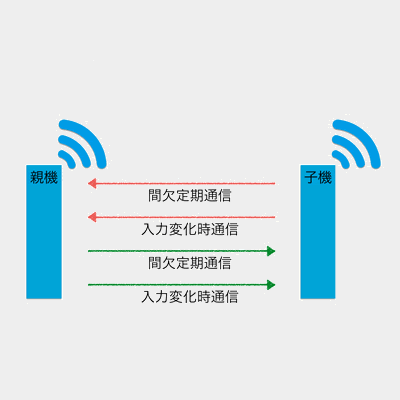
親機との通信のイメージ
- 受信:常に待機
- 送信:入力変化時/0.03秒おき
間欠モード
子機:間欠1秒モード
信号入力の変化を検知したとき、また1秒おきに節電モードを解除し、すべての親機へデータを送信します。
受信機能を無効とするため、親機の制御を受けることはできません。省電力性能に優れたモードです。
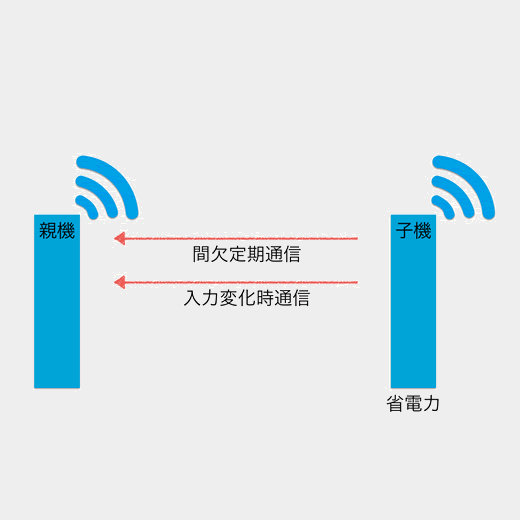
親機との通信のイメージ
- 受信:無効
- 送信:入力変化時/1秒おき
子機:間欠10秒モード
信号入力の変化を検知したとき、また10秒おきに節電モードを解除し、すべての親機へデータを送信します。
受信機能を無効とするため、親機の制御を受けることはできません。省電力性能に優れたモードです。
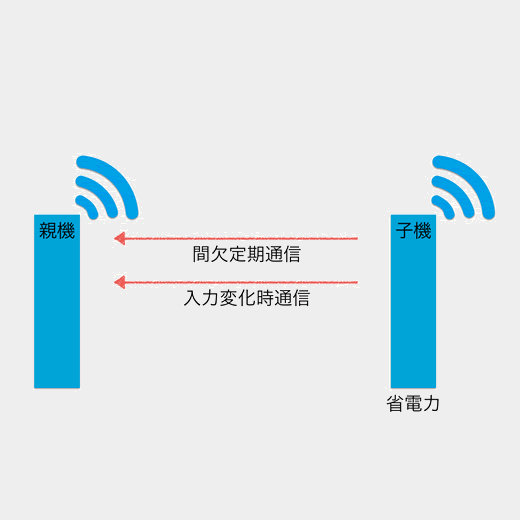
親機との通信のイメージ
- 受信:無効
- 送信:入力変化時/10秒おき
子機:間欠受信1秒モード
信号入力の変化を検知したとき、また1秒おきに節電モードを解除し、すべての親機へデータを送信します。
1秒おきに受信処理も合わせて行います。省電力性能に優れていますが、子機:間欠1秒モードには劣ります。
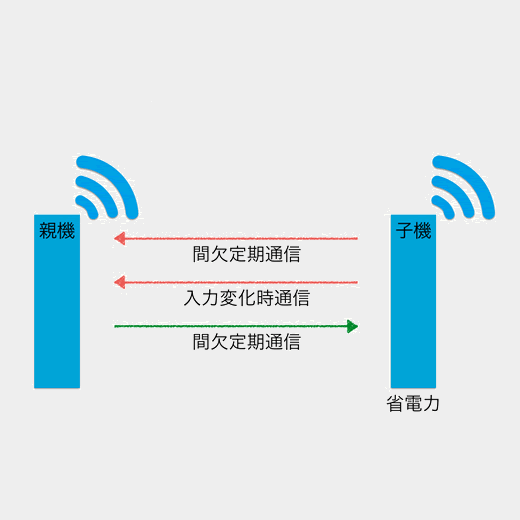
親機との通信のイメージ
- 受信:1秒おき
- 送信:入力変化時/1秒おき
中継機
連続モード
中継機:連続モード
中継機は、受信したパケットを送信します。
親機と子機の間に3つまで設置できますが、中継機を増やすとパケットの数が増大するため、干渉しやすくなることに注意してください。
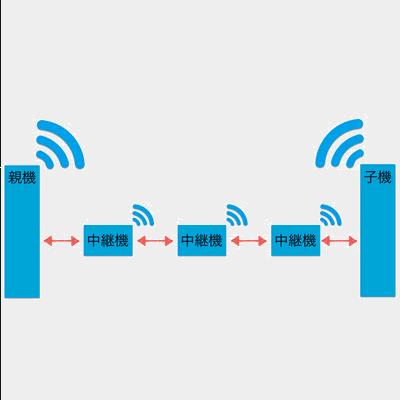
中継のイメージ
- 受信:常に待機
- 送信:受信時
0x00008000を指定してください。3.2.1.3 - 超簡単!標準アプリの代替ボーレート設定
代替ボーレート設定の有効化
BPS ピンを GND へ接続することで、代替ボーレート設定を有効化できます。
BPS | 内容 | ボーレート | 備考 |
|---|---|---|---|
| O | デフォルト | 115200bps | |
| G | 上書き設定 | 38400bps | 変更可 |
O:未接続(OPEN)、G:
GNDへ接続
BPS ピンが GND に接続されていないと、インタラクティブモードの設定値は適用されません。3.2.1.4 - 超簡単!標準アプリのUART機能
デジタル・アナログ入出力
0x81:相手端末からの状態通知
受信した入力信号の状態を出力します。
データ形式
| # | データ | 内容 | 備考 |
|---|---|---|---|
char | ヘッダ | :のみ | |
| 0 | uint8 | 送信元の論理デバイスID | |
| 1 | uint8 | コマンド番号 | 0x81のみ |
| 2 | uint8 | パケット識別子 | アプリケーションIDより生成 |
| 3 | uint8 | プロトコルバージョン | 0x01のみ |
| 4 | uint8 | LQI | 0-255 |
| 5 | uint32 | 送信元のシリアルID | 0x8??????? |
| 9 | uint8 | 送信先の論理デバイスID | |
| 10 | uint16 | タイムスタンプ | 1秒で64カウント |
| 12 | uint8 | 中継回数 | |
| 13 | uint16 | 電源電圧 | 単位はmV |
| 15 | int8 | - | (未使用) |
| 16 | uint8 | デジタル信号 | LSBから順にDIxへ対応、0がHighMSBが 1なら定期送信 |
| 17 | uint8 | デジタル信号マスク | LSBから順にDIxへ対応、1が有効 |
| 18 | uint8 | AI1の変換値 | アナログ信号の計算を参照、0xFFで未使用 |
| 19 | uint8 | AI2の変換値 | アナログ信号の計算を参照、0xFFで未使用 |
| 20 | uint8 | AI3の変換値 | アナログ信号の計算を参照、0xFFで未使用 |
| 21 | uint8 | AI4の変換値 | アナログ信号の計算を参照、0xFFで未使用 |
| 22 | uint8 | AIxの補正値 | LSBから2ビットずつ順にAIxへ対応 |
uint8 | チェックサム | LRC8 | |
char | フッタ | CR (0x0D/'\r') | |
char | フッタ | LF (0x0A/'\n') |
アナログ信号の計算
AIxの入力電圧 \(V\)は、受信した変換値\(e_{r}\)および補正値\(e_{fr}\)を使って次のように表すことができます。
単位は mV
出力データの例
:78811501C98201015A000391000C2E00810301FFFFFFFFFB
上記データの解釈
| # | データ | 内容 | 値 | |
|---|---|---|---|---|
: | char | ヘッダ | : | |
78 | 0 | uint8 | 送信元の論理デバイスID | 0x78 |
81 | 1 | uint8 | コマンド番号 | 0x81 |
15 | 2 | uint8 | パケット識別子 | 0x15 |
01 | 3 | uint8 | プロトコルバージョン | 0x01 |
C9 | 4 | uint8 | LQI | 201/255 |
8201015A | 5 | uint32 | 送信元のシリアルID | 0x201015A |
00 | 9 | uint8 | 送信先の論理デバイスID | 0x00 |
0391 | 10 | uint16 | タイムスタンプ | 約14.27秒 |
00 | 12 | uint8 | 中継回数 | 0 |
0C2E | 13 | uint16 | 電源電圧 | 3118mV |
00 | 15 | int8 | - | |
81 | 16 | uint8 | デジタル信号 | DI1 L DI2 HDI3 H DI4 H(定期送信) |
03 | 17 | uint8 | デジタル信号マスク | DI1 DI2 |
01 | 18 | uint8 | AI1の変換値 | 16mV |
FF | 19 | uint8 | AI2の変換値 | 未使用 |
FF | 20 | uint8 | AI3の変換値 | 未使用 |
FF | 21 | uint8 | AI4の変換値 | 未使用 |
FF | 22 | uint8 | AIxの補正値 | AI1 0x03 |
FB | uint8 | チェックサム | 0xFB | |
char | フッタ | \r | ||
char | フッタ | \n |
0x80:相手端末の出力変更
相手端末の出力信号を制御します。
データ形式
| # | データ | 内容 | 備考 |
|---|---|---|---|
char | ヘッダ | :のみ | |
| 0 | uint8 | 送信先の論理デバイスID | 親機0x00,子機0x01-0x64,全子機0x78 |
| 1 | uint8 | コマンド番号 | 0x80のみ |
| 2 | uint8 | 書式バージョン | 0x01のみ |
| 3 | uint8 | デジタル信号 | LSBからDOxに対応、0でHigh |
| 4 | uint8 | デジタル信号マスク | LSBからDOxに対応、1で有効 |
| 5 | uint16 | PWM1信号 | 0-1024,0xFFFFで無効 |
| 7 | uint16 | PWM2信号 | 0-1024,0xFFFFで無効 |
| 9 | uint16 | PWM3信号 | 0-1024,0xFFFFで無効 |
| 11 | uint16 | PWM4信号 | 0-1024,0xFFFFで無効 |
uint8 | チェックサム | LRC8 | |
char | フッタ | CR (0x0D/'\r') | |
char | フッタ | LF (0x0A/'\n') |
UART 入出力
0x01:任意のデータの送信
データ形式
| # | データ | 内容 | 備考 |
|---|---|---|---|
char | ヘッダ | :のみ | |
| 0 | uint8 | 送信先の論理デバイスID | 親機0x00,子機0x01-0x64,全子機0x78 |
| 1 | uint8 | コマンド番号 | 0x01のみ |
| 2 | [uint8] | 任意のデータ | 長さ\(N\)のバイト列(\(N\leqq80\)を推奨) |
uint8 | チェックサム | LRC8 | |
char | フッタ | CR (0x0D/'\r') | |
char | フッタ | LF (0x0A/'\n') |
0x01を指定する場合と同様です。0x01:任意のデータの受信
データ形式
| # | データ | 内容 | 備考 |
|---|---|---|---|
char | ヘッダ | :のみ | |
| 0 | uint8 | 送信元の論理デバイスID | 親機0x00,子機0x01-0x64,未設定子機0x78 |
| 1 | uint8 | コマンド番号 | 0x01のみ |
| 2 | [uint8] | 任意のデータ | 長さ\(N\)のバイト列 |
uint8 | チェックサム | LRC8 | |
char | フッタ | CR (0x0D/'\r') | |
char | フッタ | LF (0x0A/'\n') |
0x01であった場合と同様です。I2C 入出力
0x88:I2C 入力
データ形式
| # | データ | 内容 | 備考 |
|---|---|---|---|
char | ヘッダ | :のみ | |
| 0 | uint8 | 送信先の論理デバイスID | 親機0x00,子機0-0x7F,全子機0x78,自身0xDB |
| 1 | uint8 | パケット識別子 | 0x88のみ |
| 2 | uint8 | 応答番号 | 応答メッセージへ出力する番号 |
| 3 | uint8 | コマンド番号 | 書き込み0x1,読み出し0x2,読み書き0x4 |
| 4 | uint8 | I2Cアドレス | 7ビット |
| 5 | uint8 | I2Cコマンド | 最初のコマンドバイト |
| 6 | uint8 | データサイズ | 0はなし |
| 7 | [uint8] | データ | 長さ\(N\)のバイト列 |
uint8 | チェックサム | LRC8 | |
char | フッタ | CR (0x0D/'\r') | |
char | フッタ | LF (0x0A/'\n') |
0x4では、データサイズに読み出すデータのサイズを指定したうえで、データを省略してください。指定されたI2Cコマンドを書き込み、データサイズの分だけ読み出しを行います。0x89:I2C 出力
データ形式
| # | データ | 内容 | 備考 |
|---|---|---|---|
char | ヘッダ | :のみ | |
| 0 | uint8 | 送信元の論理デバイスID | 親機0x00,子機0-0x7F,全子機0x78,自身0xDB |
| 1 | uint8 | パケット識別子 | 0x89のみ |
| 2 | uint8 | 応答番号 | 応答メッセージへ出力する番号 |
| 3 | uint8 | コマンド番号 | 書き込み0x1,読み出し0x2,読み書き0x4 |
| 4 | uint8 | 結果 | 失敗0、成功1 |
| 5 | uint8 | データサイズ | 0はなし |
| 6 | [uint8] | データ | 長さ\(N\)のバイト列 |
uint8 | チェックサム | LRC8 | |
char | フッタ | CR (0x0D/'\r') | |
char | フッタ | LF (0x0A/'\n') |
3.2.1.5 - インタラクティブモード(超簡単!標準アプリ)
ここでは超簡単!標準アプリ(App_Twelite)に固有の機能を説明します。共通機能については、TWELITE APPS マニュアル のトップページを参照してください。
TWELITE がスリープしている間はインタラクティブモードを使用できません。
Mxピンの設定を子機連続モードあるいは親機・中継機モードとしてください。
表示例
次のような画面を表示します。
--- CONFIG/TWELITE APP V1-08-2/SID=0x8201001f/LID=0x78 ---
a: set Application ID (0x67720102)
i: set Device ID (--)
c: set Channels (18)
x: set Tx Power (03)
t: set mode4 sleep dur (1000ms)
y: set mode7 sleep dur (10s)
f: set mode3 fps (32)
z: set PWM HZ (1000,1000,1000,1000)
o: set Option Bits (0x00000000)
b: set UART baud (38400)
p: set UART parity (N)
---
S: save Configuration
R: reset to Defaults
コマンド
| 設定項目 | 初期値 | 備考 | |
|---|---|---|---|
a | アプリケーションID | 0x67720102 | 32bit |
i | 論理デバイスID | 自動 | 子機1-100,親機121,中継機122 |
c | 周波数チャネル | 18 | 11-26 |
x | 再送回数と送信出力 | 03 | |
| 再送回数 | 0 | 1-9回、0は初期値の2回、Fは無効 | |
| 送信出力 | 3 | 0-3 | |
t | 子機間欠1秒モードの間隔 | 1000 | 100-10000ms |
y | 子機間欠10秒モードの間隔 | 10 | 2-10000s |
f | 子機連続0.03秒モードのサイクル | 32 | 4/8/16/32回毎秒 |
z | PWMxの周波数 | 1000 | 1-64000Hz、カンマ区切りで個別設定 |
o | オプションビット | 0x00000000 | その他の詳細設定 |
b | UART代替ボーレート | 38400 | BPSピンで有効化 |
p | UARTパリティ | N | 8-(N/O/E)-1 |
各コマンドの詳細を次に示します。
a:アプリケーションID
通信を行う端末はすべて同一の値とします。論理的にネットワークを分離します。
i:論理デバイスID
複数の子機を識別する必要がある場合に設定します。
子機の場合は1-100の任意の値へ、親機の場合は121へ、中継機の場合は122へ設定してください。
121または122へ設定すると、親機または中継機モードへ切り替えできます。このときMxピンの設定は必要ありません。超簡単!標準アプリでは、動作モードによって論理デバイスIDの初期値が異なります。
c:周波数チャネル
通信を行う端末はすべて同一の値とします。物理的にネットワークを分離します。
x:送信出力と再送回数
電波の送信出力と、パケットを追加で送信する回数を指定します。
t:子機間欠1秒モードの間隔
子機間欠1秒モードの間欠時間を1秒から他の値へ上書きします。単位はミリ秒です。
0を設定した場合は、タイマによる定期的な起床を無効化します。このときDIxの立ち下がりエッジにより起床しますが、立ち上がりエッジでは起床しません。
y:子機間欠10秒モードの間隔
子機間欠10秒モードの間欠時間を10秒から他の値へ上書きします。単位は秒です。
0を設定した場合は、タイマによる定期的な起床を無効化します。このときDIxの立ち下がりエッジにより起床しますが、立ち上がりエッジでは起床しません。
f:子機連続0.03秒モードのサイクル
毎秒の送信リクエストの数を32回から4/8/16回へ上書きします。再送回数は含みません。
z:PWMxの周波数
値を一つ指定した場合は、すべてのPWMポートの周波数を上書きします。カンマ区切りで指定した場合は、PWM1-PWM4に個別の値を上書きできます。
o:オプションビット
32bit の数値を指定します。各ビットに紐付いた設定を有効化できます。
| 対象ビット | 設定項目 | 初期 | 送信 | 受信 | 連続 | 間欠 |
|---|---|---|---|---|---|---|
0x00000001 | 低レイテンシモード | 0️⃣ | ✅ | ✅ | ✅ | |
0x00000002 | 定期送信の無効化 | 0️⃣ | ✅ | ✅ | ||
0x00000004 | 定期送信とUART出力の無効化 | 0️⃣ | ✅ | ✅ | ||
0x00000010 | AIxの変化による送信の無効化 | 0️⃣ | ✅ | ✅ | ||
0x00000020 | AIxの値の無効化 | 0️⃣ | ✅ | ✅ | ✅ | |
0x00000040 | PWMxの計算式を変更 | 0️⃣ | ✅ | ✅ | ✅ | |
0x00000100 | ボタン押下時のみ送信 | 0️⃣ | ✅ | ✅ | ✅ | |
0x00000800 | DIxの内部プルアップを停止 | 0️⃣ | ✅ | ✅ | ✅ | |
0x00008000 | 子機へ中継機能を付与 | 0️⃣ | ✅ | ✅ | ✅ | |
0x00001000 | 子機中継時の最大中継段数を2とする | 0️⃣ | ✅ | ✅ | ✅ | |
0x00002000 | 子機中継時の最大中継段数を3とする | 0️⃣ | ✅ | ✅ | ✅ | |
0x00010000 | PWMxの波形を反転 | 0️⃣ | ✅ | ✅ | ||
0x00020000 | 起動後PWMxを落とす | 0️⃣ | ✅ | ✅ | ||
0x00080000 | 代替ポート割り当て | 0️⃣ | ✅ | ✅ | ✅ | ✅ |
0x00100000 | 起動後2秒間DOxを落とす | 0️⃣ | ✅ | ✅ | ||
0x00400000 | DOxの出力を反転 | 0️⃣ | ✅ | ✅ | ✅ | |
0x00800000 | DOxの内部プルアップを停止 | 0️⃣ | ✅ | ✅ | ✅ |
b:UART代替ボーレート
BPSピンをGNDへ接続して起動した場合に選択される代替ボーレートを38400bpsから上書きします。
値は9600/19200/38400/57600/115200/230400から選択できます。他の値を指定すると、誤差が生じる可能性があります。
BPSピンを開放して起動した場合、この設定は適用されません。115200bpsに固定されます。
ボーレート変更によってインタラクティブモードが使用できない事態を防ぐための仕様です。
p:UARTパリティ
Nはパリティ無し、Oは奇数、E:は偶数を示します。
データビットは8、ストップビットは1で固定されます。ハードウェアフローは設定できません。
オプションビットの詳細
オプションビットの値の各ビットに紐付いた設定を解説します。
00000001:低レイテンシモード
低レイテンシモードは、DIxの変化を検知してから速やかに送信を行うことで、受信側の遅延を短縮します。
低レイテンシモードの動作
初期状態ではDIxがDOxへ反映されるまでに30-70ms程度の遅延が生じます。低レイテンシモードでは、チャタリングや無線パケットの干渉を避けるための処理を簡略化することで、遅延を3-10ms程度に短縮します。
- 立ち下がりエッジの検出には割り込みを利用します
- 検出後、約100msの間は新たな検出を行いません
- 立ち上がりエッジの検出には定期的な判定を利用します
- 1msおきに5回連続でHighである場合に送信します
- (初期状態では4msおきに5回連続でHighである場合に送信します)
- 検出時は送信および再送の遅延を設定しません。直ちに無線パケットを送信します
- 代表的な遅延は、
DIxの立ち下がりの場合に約3-5ms、立ち上がりの場合に約10msです - 実際の遅延は送受信の失敗などを理由に変化します
- 間欠モードにおいても、本体の起床から送信までの時間を短縮します
00000002:定期送信の無効化
連続モードにおける1秒おきの定期送信を無効化します。
00000004:定期送信とUART出力の無効化
子機:連続モードにおける1秒おきの定期送信を無効化するほか、受信データのUART出力を停止します。
00000010:AIxの変化による送信の無効化
子機:連続モードにおいて、AIxの入力が変化した際の送信を無効化します。
開放されたAIxポートは不定の値を報告するため、正気状態でアナログ入力を利用しない場合はVCCへ接続する必要があります。このオプションを設定すると、VCCへの接続を省略できます。
00000020:AIxの値の無効化
ADCの計測値を使用せず、未使用ポート(0xFFFF)扱いとしてパケットを送信します
00000040:PWMxの計算式を変更
初期状態ではボリューム用に調節した出力を PWMx へ適用します。
このオプションはこれを無効化し、1.8V 以下の入力に対してフルスケールの出力を行います。
デューティ比の計算式
デューティ比 \(duty\)は、入力電圧\(V_{input}\)と電源電圧\(V_{cc}\)を使って、(1) のように表すことができます。
このオプションを有効化すると、代わりに (2) を適用します。
なお、2.0V 以上の入力は未使用扱いとなります。
00000100:ボタン押下時のみ送信
DIxの入力が Low であるときにパケットを連続送信します。
例えば、モータを遠隔制御する際に利用します。リモコンのボタンを押している間にモータを回転させ、電波が途切れた場合に停止させることができます。
連続送信の動作
DIxのいずれかが Low のときは、1秒につき32回送信しますDIxのすべてが High へ遷移してから1秒間は引き続き32回送信しますDOxのいずれかが Low へ遷移してから0.5秒間パケットを受信しなかった場合は、DOxをすべて High へ戻します。PWMxは保持します
00000800:DIxの内部プルアップを停止
DIxの内部プルアップ(約50kΩ)をすべて停止します。
00008000:子機へ中継機能を付与
子機:連続モードにおいて中継機能を付与します。最大中継段数は1です。
00001000:子機中継時の最大中継段数を2とする
00008000:子機へ中継機能を付与の設定時に、最大中継段数を2へ変更します。
00002000:子機中継時の最大中継段数を3とする
00008000:子機へ中継機能を付与の設定時に、最大中継段数を3へ変更します。
00010000:PWMxの波形を反転
PWMxの出力波形を反転します。
AIxへ最大値を入力すると PWMxは Low となります。
00020000:起動後PWMxを落とす
起動後またはリセット後にPWMxの出力を Low 状態とします。
00080000:代替ポート割り当て
代替ポート割り当てを有効化します。
PWM2/PWM3へトランジスタ等を接続すると、動作が不安定となる場合があります(詳細)そうした場合に利用してください。
代替ポート割り当ての内容
PWMxの割り当て変更DI3→PWM1DI1→PWM2DI2→PWM3BPS→PWM4
DIxの割り当て変更PWM1→DI1PWM4→DI2SDA→DI3DI4→DI4(変更なし)
BPSの割り当て変更SCL→BPS
SCL/SDAを無効化SCL:なしSDA:なし
00100000:起動後2秒間DOxを落とす
起動後またはリセット後にDOxを2秒間 Low 状態とします。
DOx へ接続した LED を起動時に点灯させることができます。
00400000:DOxの出力を反転
DOxの出力を反転します。
初期状態とは異なり、片方の DI が Low レベルになると、もう片方の DO は High レベルとなります。
00800000:DOxの内部プルアップを停止
DOxの内部プルアップ(約50kΩ)をすべて停止します。
3.3 - 親機・中継機アプリ マニュアル
3.3.1 - 親機・中継機アプリ マニュアル
TWELITE GOLD シリーズにプリインストールされる最新版を対象としています。
BLUE/RED シリーズの安定版はこちら
資料に関する注意事項をご参照ください。
お気付きの点がありましたら、当サポート窓口にご連絡ください。
機能
TWELITE APPSとactの全てのデータパケットを処理することができ、共通の親機または中継機として使用できます。
- 超簡単!標準アプリやパル専用アプリなどの TWELITE APPS や act のデータを1つの MONOSTICK で収集可能
- 16チャンネルで複数システムを個別に運用可能
- アプリケーションIDの設定することで、同一チャネルに複数システムを混在可能
- 中継機能で通信範囲拡大
3.3.1.1 - 親機・中継機アプリの動作モード
親機モードと中継機モードの2つのモードがあります。
3.3.1.1.1 - 親機・中継機アプリの親機モード
子機から送信されたデータを受信し、シリアルポートから出力します。また、シリアルポートへ入力されたコマンドを子機へ送信します。
3.3.1.1.1.1 - 親機・中継機アプリの受信メッセージ
子機から送信されたデータを受信し、既定の書式でシリアルポートから出力します。
3.3.1.1.1.1.1 - 超簡単!標準アプリからの出力(親機・中継機アプリ)
0x81:相手端末からの状態通知
受信した入力信号の状態を出力します。
データ形式
| # | データ | 内容 | 備考 |
|---|---|---|---|
char | ヘッダ | :のみ | |
| 0 | uint8 | 送信元の論理デバイスID | |
| 1 | uint8 | コマンド番号 | 0x81のみ |
| 2 | uint8 | パケット識別子 | アプリケーションIDより生成 |
| 3 | uint8 | プロトコルバージョン | 0x01のみ |
| 4 | uint8 | LQI | 0-255 |
| 5 | uint32 | 送信元のシリアルID | 0x8??????? |
| 9 | uint8 | 送信先の論理デバイスID | |
| 10 | uint16 | タイムスタンプ | 1秒で64カウント |
| 12 | uint8 | 中継回数 | |
| 13 | uint16 | 電源電圧 | 単位はmV |
| 15 | int8 | - | (未使用) |
| 16 | uint8 | デジタル信号 | LSBから順にDIxへ対応、0がHighMSBが 1なら定期送信 |
| 17 | uint8 | デジタル信号マスク | LSBから順にDIxへ対応、1が有効 |
| 18 | uint8 | AI1の変換値 | アナログ信号の計算を参照、0xFFで未使用 |
| 19 | uint8 | AI2の変換値 | アナログ信号の計算を参照、0xFFで未使用 |
| 20 | uint8 | AI3の変換値 | アナログ信号の計算を参照、0xFFで未使用 |
| 21 | uint8 | AI4の変換値 | アナログ信号の計算を参照、0xFFで未使用 |
| 22 | uint8 | AIxの補正値 | LSBから2ビットずつ順にAIxへ対応 |
uint8 | チェックサム | LRC8 | |
char | フッタ | CR (0x0D/'\r') | |
char | フッタ | LF (0x0A/'\n') |
アナログ信号の計算
AIxの入力電圧 \(V\)は、受信した変換値\(e_{r}\)および補正値\(e_{fr}\)を使って次のように表すことができます。
単位は mV
出力データの例
:78811501C98201015A000391000C2E00810301FFFFFFFFFB
| # | データ | 内容 | 値 | |
|---|---|---|---|---|
: | char | ヘッダ | : | |
78 | 0 | uint8 | 送信元の論理デバイスID | 0x78 |
81 | 1 | uint8 | コマンド番号 | 0x81 |
15 | 2 | uint8 | パケット識別子 | 0x15 |
01 | 3 | uint8 | プロトコルバージョン | 0x01 |
C9 | 4 | uint8 | LQI | 201/255 |
8201015A | 5 | uint32 | 送信元のシリアルID | 0x201015A |
00 | 9 | uint8 | 送信先の論理デバイスID | 0x00 |
0391 | 10 | uint16 | タイムスタンプ | 約14.27秒 |
00 | 12 | uint8 | 中継回数 | 0 |
0C2E | 13 | uint16 | 電源電圧 | 3118mV |
00 | 15 | int8 | - | |
81 | 16 | uint8 | デジタル信号 | DI1 L DI2 HDI3 H DI4 H(定期送信) |
03 | 17 | uint8 | デジタル信号マスク | DI1 DI2 |
01 | 18 | uint8 | AI1の変換値 | 16mV |
FF | 19 | uint8 | AI2の変換値 | 未使用 |
FF | 20 | uint8 | AI3の変換値 | 未使用 |
FF | 21 | uint8 | AI4の変換値 | 未使用 |
FF | 22 | uint8 | AIxの補正値 | AI1 0x03 |
FB | uint8 | チェックサム | 0xFB | |
char | フッタ | \r | ||
char | フッタ | \n |
データの判別条件
親機・中継機アプリは、さまざまな種類の子機からデータを受信することができます。
出力されたデータが超簡単!標準アプリのものであるかを確認するには、次の箇所を参照してください。
| # | データ | 項目 | 条件 |
|---|---|---|---|
| 1 | uint8 | コマンド番号 | 0x81であること |
| 3 | uint8 | プロトコルバージョン | 0x01であること |
| 5 | uint32 | 送信元のシリアルID | MSBが1であること(0x8???????) |
| - | - | ペイロードのサイズ | 23バイトであること(:とチェックサムの間) |
パーサの実装例
- Python
- Arduino (C++)
0x01:任意のデータの受信
データ形式
| # | データ | 内容 | 備考 |
|---|---|---|---|
char | ヘッダ | :のみ | |
| 0 | uint8 | 送信元の論理デバイスID | 親機0x00,子機0x01-0x64,未設定子機0x78 |
| 1 | uint8 | コマンド番号 | 0x01のみ |
| 2 | [uint8] | 任意のデータ | 長さ\(N\)のバイト列 |
uint8 | チェックサム | LRC8 | |
char | フッタ | CR (0x0D/'\r') | |
char | フッタ | LF (0x0A/'\n') |
0x01であった場合と同様です。3.3.1.1.1.1.2 - リモコンアプリからの出力(親機・中継機アプリ)
0x81:相手端末からの状態通知
受信した入力信号の状態を出力します。
データ形式
| # | データ | 内容 | 備考 |
|---|---|---|---|
char | ヘッダ | :のみ | |
| 0 | uint8 | 送信元の論理デバイスID | |
| 1 | uint8 | コマンド番号 | 0x81のみ |
| 2 | uint8 | パケット識別子 | 0x0Fのみ |
| 3 | uint8 | プロトコルバージョン | 0x01のみ |
| 4 | uint8 | LQI | 0-255 |
| 5 | uint32 | 送信元のシリアルID | 0x8??????? |
| 9 | uint8 | 送信先の論理デバイスID | |
| 10 | uint16 | タイムスタンプ | 1秒で64カウント、MSBは内部フラグ |
| 12 | uint8 | 中継回数 | |
| 13 | uint16 | デジタル信号 | LSBから順にIxへ対応、0がHigh |
| 15 | uint16 | デジタル信号マスク | LSBから順にIxへ対応、1なら有効 |
| 17 | uint16 | デジタル信号フラグ | LSBから順にIxへ対応、1なら割り込み |
| 19 | uint8 | 未使用 | 内部管理用 |
uint8 | チェックサム | LRC8 | |
char | フッタ | CR (0x0D/'\r') | |
char | フッタ | LF (0x0A/'\n') |
出力データの例
:01810F01DB8630000200645F000040004F00400049
| # | データ | 内容 | 値 | |
|---|---|---|---|---|
: | char | ヘッダ | : | |
01 | 0 | uint8 | 送信元の論理デバイスID | 0x78 |
81 | 1 | uint8 | コマンド番号 | 0x81 |
0F | 2 | uint8 | パケット識別子 | 0x15 |
01 | 3 | uint8 | プロトコルバージョン | 0x01 |
DB | 4 | uint8 | LQI | 219/255 |
86300002 | 5 | uint32 | 送信元のシリアルID | 0x6300002 |
00 | 9 | uint8 | 送信先の論理デバイスID | 0x00 |
645F | 10 | uint16 | タイムスタンプ | 約401秒 |
00 | 12 | uint8 | 中継回数 | 0 |
0040 | 13 | uint16 | デジタル信号 | I7がLo |
004F | 15 | uint16 | デジタル信号マスク | I7,I1-I4が有効 |
0040 | 17 | uint16 | デジタル信号フラグ | I7は割り込みにより変化 |
00 | 19 | uint8 | 未使用 | |
49 | uint8 | チェックサム | 0x49 | |
char | フッタ | \r | ||
char | フッタ | \n |
データの判別条件
親機・中継機アプリは、さまざまな種類の子機からデータを受信することができます。
出力されたデータがリモコンアプリのものであるかを確認するには、次の箇所を参照してください。
| # | データ | 項目 | 条件 |
|---|---|---|---|
| 1 | uint8 | コマンド番号 | 0x81であること |
| 3 | uint8 | プロトコルバージョン | 0x02であること |
| 5 | uint32 | 送信元のシリアルID | MSBが1であること(0x8???????) |
| - | - | ペイロードのサイズ | 20バイトであること(:とチェックサムの間) |
パーサの実装例
3.3.1.1.1.1.3 - シリアル通信アプリからの出力(親機・中継機アプリ)
本アプリでは、書式モードの電文のみ受信できます。
透過モードやチャットモードのパケットを受信した場合の出力は未定義ですから、ご注意ください。
書式モード:簡易形式
データ形式
| # | データ | 内容 | 備考 |
|---|---|---|---|
char | ヘッダ | :のみ | |
| 0 | uint8 | 送信元の論理デバイスID | 親機0x00,子機0x01-0x64,未設定子機0x78 |
| 1 | uint8 | コマンド番号 | 送信側で指定した0x80未満の値 |
| 2 | [uint8] | 任意のデータ | 長さ\(N\)のバイト列 |
uint8 | チェックサム | LRC8 | |
char | フッタ | CR (0x0D/'\r') | |
char | フッタ | LF (0x0A/'\n') |
出力データの例
:780100112233AABBCCDD13
| # | データ | 内容 | 値 | |
|---|---|---|---|---|
: | char | ヘッダ | : | |
78 | 0 | uint8 | 送信元の論理デバイスID | ID未設定子機 |
01 | 1 | uint8 | コマンド番号 | 0x01 |
00112233AABBCCDD | 2 | [uint8] | 任意のデータ | そのまま |
13 | uint8 | チェックサム | 0x13 | |
char | フッタ | \r | ||
char | フッタ | \n |
データの判別条件
親機・中継機アプリは、さまざまな種類の子機からデータを受信することができます。
出力されたデータがシリアル通信アプリ(書式モード:簡易形式)のものであるかを確認するには、次の箇所を参照してください。
| # | データ | 項目 | 条件 |
|---|---|---|---|
| 0 | uint8 | 送信元の論理デバイスID | 0x64以下もしくは0x78であること |
| 1 | uint8 | コマンド番号 | 0x80未満であること |
| - | - | ペイロードのサイズ | 3バイト以上82バイト以下であること |
パーサの実装例
- Python
- Arduino (C++)
書式モード:拡張書式
データ形式
| # | データ | 内容 | 備考 |
|---|---|---|---|
char | ヘッダ | :のみ | |
| 0 | uint8 | 送信元の論理デバイスID | 親機0x00,子機0x01-0x64,未設定子機0x78 |
| 1 | uint8 | コマンド番号 | 0xA0のみ |
| 2 | uint8 | 応答ID | 送信側で指定した値 |
| 3 | uint32 | 送信元の拡張アドレス | シリアルIDの先頭へ0x8を加えた値 |
| 7 | uint32 | 送信先の拡張アドレス | 論理デバイスID使用時は0xFFFFFFFF |
| 11 | uint8 | LQI | 受信時の電波通信品質 |
| 12 | uint16 | 続くバイト列の長さ | バイト数\(M\)を表す |
| 14 | [uint8] | 任意のデータ | 長さ\(M\)のバイト列 |
uint8 | チェックサム | LRC8 | |
char | フッタ | CR (0x0D/'\r') | |
char | フッタ | LF (0x0A/'\n') |
出力データの例
:78A0028201015AFFFFFFFFA8000700112233AABBCCC6
| # | データ | 内容 | 備考 | |
|---|---|---|---|---|
: | char | ヘッダ | : | |
78 | 0 | uint8 | 送信元の論理デバイスID | ID未設定子機 |
A0 | 1 | uint8 | コマンド番号 | 0xA0 |
02 | 2 | uint8 | 応答ID | 0x02 |
8201015A | 3 | uint32 | 送信元の拡張アドレス | 0x201015A |
FFFFFFFF | 7 | uint32 | 送信先の拡張アドレス | 論理デバイスID指定 |
A8 | 11 | uint8 | LQI | 168/255 |
0007 | 12 | uint16 | 続くバイト列の長さ | 7バイト |
00112233AABBCC | 14 | [uint8] | 任意のデータ | そのまま |
C6 | uint8 | チェックサム | 0xC6 | |
char | フッタ | |||
char | フッタ |
データの判別条件
親機・中継機アプリは、さまざまな種類の子機からデータを受信することができます。
出力されたデータがシリアル通信アプリ(書式モード:拡張形式)のものであるかを確認するには、次の箇所を参照してください。
| # | データ | 項目 | 条件 |
|---|---|---|---|
| 0 | uint8 | 送信元の論理デバイスID | 0x64以下もしくは0x78であること |
| 1 | uint8 | コマンド番号 | 0xA0であること |
| 2 | uint8 | 応答ID | 0x80未満であること |
| 3 | uint32 | 送信元の拡張アドレス | MSBが1であること(0x8???????) |
| 12 | uint16 | 続くバイト列の長さ | ペイロードのサイズ - 14バイトであること |
パーサの実装例
3.3.1.1.1.1.4 - パル/キュー/アリアアプリからの出力(親機・中継機アプリ)
3.3.1.1.1.1.4.1 - パルアプリからの出力(親機・中継機アプリ)
全般
パルアプリから受信したデータは、センサ種別とその値からなるセンサーデータの羅列によって表現します。
以降では、製品の種別に応じた具体的な例を取り上げます。
開閉センサーパル
データ形式
| # | データ | 内容 | 備考 |
|---|---|---|---|
char | ヘッダ | :のみ | |
| 0 | uint32 | 中継機のシリアルID | 中継なしの場合80000000 |
| 4 | uint8 | LQI | 0-255 |
| 5 | uint16 | 続き番号 | |
| 7 | uint32 | 送信元のシリアルID | 0x8??????? |
| 11 | uint8 | 送信元の論理デバイスID | |
| 12 | uint8 | センサー種別 | 0x80のみ |
| 13 | uint8 | PAL基板バージョンとPAL基板ID | 0x81のみ |
| 14 | uint8 | センサーデータの数 | 3のみ |
| センサーデータ1 | |||
| 15 | uint8 | 情報ビット | 0x11のみ |
| 16 | uint8 | データソース | 0x30のみ |
| 17 | uint8 | 拡張バイト | 0x08のみ |
| 18 | uint8 | データ長 | 2のみ |
| 19 | uint16 | データ | 電源電圧(mV) |
| センサーデータ2 | |||
| 21 | uint8 | 情報ビット | 0x11のみ |
| 22 | uint8 | データソース | 0x30のみ |
| 23 | uint8 | 拡張バイト | 0x01のみ |
| 24 | uint8 | データ長 | 2のみ |
| 25 | uint16 | データ | ADC1の電圧(mV) |
| センサーデータ3 | |||
| 27 | uint8 | 情報ビット | 0x00のみ |
| 28 | uint8 | データソース | 0x00のみ |
| 29 | uint8 | 拡張バイト | 0x00のみ |
| 30 | uint8 | データ長 | 1のみ |
| 31 | uint8 | データ | 磁気データ |
| センサーデータの末端 | |||
| 32 | uint8 | チェックサム1 | 直前までのCRC8 |
uint8 | チェックサム2 | チェックサム1までのLRC8 | |
char | フッタ | CR (0x0D/'\r') | |
char | フッタ | LF (0x0A/'\n') |
出力データの例
:80000000A8001C82012B1E01808103113008020D0C1130010203E40000000101EC6E
| # | データ | 内容 | 値 | |
|---|---|---|---|---|
: | char | ヘッダ | : | |
80000000 | 0 | uint32 | 中継機のシリアルID | 中継なし |
A8 | 4 | uint8 | LQI | 168/255 |
001C | 5 | uint16 | 続き番号 | 28 |
82012B1E | 7 | uint32 | 送信元のシリアルID | 0x2012B1E |
01 | 11 | uint8 | 送信元の論理デバイスID | 0x01 |
80 | 12 | uint8 | センサー種別 | |
81 | 13 | uint8 | PAL基板バージョンとPAL基板ID | 開閉パルV1 |
03 | 14 | uint8 | センサーデータの数 | 3つ |
| センサーデータ1 | ||||
11 | 15 | uint8 | 情報ビット | 拡張バイトありuint16 |
30 | 16 | uint8 | データソース | 電圧 |
08 | 17 | uint8 | 拡張バイト | 電源 |
02 | 18 | uint8 | データ長 | 2バイト |
0D0C | 19 | uint16 | データ | 3340mV |
| センサーデータ2 | ||||
11 | 21 | uint8 | 情報ビット | 拡張バイトありuint16 |
30 | 22 | uint8 | データソース | 電圧 |
01 | 23 | uint8 | 拡張バイト | ADC1 |
02 | 24 | uint8 | データ長 | 2バイト |
03E4 | 25 | uint16 | データ | 996mV |
| センサーデータ3 | ||||
00 | 27 | uint8 | 情報ビット | 拡張バイトなしuint8 |
00 | 28 | uint8 | データソース | 磁気 |
00 | 29 | uint8 | 拡張バイト | なし |
01 | 30 | uint8 | データ長 | 1バイト |
01 | 31 | uint8 | データ | N極が近づいた |
| センサーデータの末端 | ||||
EC | 32 | uint8 | チェックサム1 | 0xEC |
6E | uint8 | チェックサム2 | 0x6E | |
char | フッタ | '\r' | ||
char | フッタ | '\n' |
データの判別条件
親機・中継機アプリは、さまざまな種類の子機からデータを受信することができます。
出力されたデータがパルアプリ(開閉センサーパル)のものであるかを確認するには、次の箇所を参照してください。
| # | データ | 項目 | 条件 |
|---|---|---|---|
| 0 | uint32 | 中継機のシリアルID | MSBが1であること |
| 7 | uint32 | 送信元のシリアルID | MSBが1であること |
| 12 | uint8 | センサー種別 | 0x80であること |
| 13 | uint8 | PAL基板バージョンとPAL基板ID | 0x81であること |
| - | - | ペイロードのサイズ | 33バイトであること |
パーサの実装例
- Python
- Arduino (C++)
環境センサーパル
データ形式
| # | データ | 内容 | 備考 |
|---|---|---|---|
char | ヘッダ | :のみ | |
| 0 | uint32 | 中継機のシリアルID | 中継なしの場合80000000 |
| 4 | uint8 | LQI | 0-255 |
| 5 | uint16 | 続き番号 | |
| 7 | uint32 | 送信元のシリアルID | 0x8??????? |
| 11 | uint8 | 送信元の論理デバイスID | |
| 12 | uint8 | センサー種別 | 0x80のみ |
| 13 | uint8 | PAL基板バージョンとPAL基板ID | 0x82のみ |
| 14 | uint8 | センサーデータの数 | 5のみ |
| センサーデータ1 | |||
| 15 | uint8 | 情報ビット | 0x11のみ |
| 16 | uint8 | データソース | 0x30のみ |
| 17 | uint8 | 拡張バイト | 0x08のみ |
| 18 | uint8 | データ長 | 2のみ |
| 19 | uint16 | データ | 電源電圧(mV) |
| センサーデータ2 | |||
| 21 | uint8 | 情報ビット | 0x11のみ |
| 22 | uint8 | データソース | 0x30のみ |
| 23 | uint8 | 拡張バイト | 0x01のみ |
| 24 | uint8 | データ長 | 2のみ |
| 25 | uint16 | データ | ADC1の電圧(mV) |
| センサーデータ3 | |||
| 27 | uint8 | 情報ビット | 0x05のみ |
| 28 | uint8 | データソース | 0x01のみ |
| 29 | uint8 | 拡張バイト | 0x00のみ |
| 30 | uint8 | データ長 | 2のみ |
| 31 | int16 | データ | 温度データ |
| センサーデータ4 | |||
| 33 | uint8 | 情報ビット | 0x01のみ |
| 34 | uint8 | データソース | 0x02のみ |
| 35 | uint8 | 拡張バイト | 0x00のみ |
| 36 | uint8 | データ長 | 2のみ |
| 37 | uint16 | データ | 湿度データ |
| センサーデータ5 | |||
| 39 | uint8 | 情報ビット | 0x02のみ |
| 40 | uint8 | データソース | 0x03のみ |
| 41 | uint8 | 拡張バイト | 0x00のみ |
| 42 | uint8 | データ長 | 4のみ |
| 43 | uint32 | データ | 照度データ |
| センサーデータの末端 | |||
| 47 | uint8 | チェックサム1 | 直前までのCRC8 |
uint8 | チェックサム2 | チェックサム1までのLRC8 | |
char | フッタ | CR (0x0D/'\r') | |
char | フッタ | LF (0x0A/'\n') |
出力データの例
:8000000084811F810EFF6D04808205113008020AEB11300102035A0501000209E3010200020E3A02030004000001BE6C00
| # | データ | 内容 | 値 | |
|---|---|---|---|---|
: | char | ヘッダ | : | |
80000000 | 0 | uint32 | 中継機のシリアルID | 中継なし |
84 | 4 | uint8 | LQI | 132/255 |
811F | 5 | uint16 | 続き番号 | 33055 |
810EFF6D | 7 | uint32 | 送信元のシリアルID | 0x10EFF6D |
04 | 11 | uint8 | 送信元の論理デバイスID | 0x04 |
80 | 12 | uint8 | センサー種別 | |
82 | 13 | uint8 | PAL基板バージョンとPAL基板ID | 環境パルV1 |
05 | 14 | uint8 | センサーデータの数 | 5つ |
| センサーデータ1 | ||||
11 | 15 | uint8 | 情報ビット | 拡張バイトありuint16 |
30 | 16 | uint8 | データソース | 電圧 |
08 | 17 | uint8 | 拡張バイト | 電源 |
02 | 18 | uint8 | データ長 | 2バイト |
0AEB | 19 | uint16 | データ | 2795mV |
| センサーデータ2 | ||||
11 | 21 | uint8 | 情報ビット | 拡張バイトありuint16 |
30 | 22 | uint8 | データソース | 電圧 |
01 | 23 | uint8 | 拡張バイト | ADC1 |
02 | 24 | uint8 | データ長 | 2バイト |
035A | 25 | uint16 | データ | 858mV |
| センサーデータ3 | ||||
05 | 27 | uint8 | 情報ビット | 拡張バイトなしint16 |
01 | 28 | uint8 | データソース | 温度 |
00 | 29 | uint8 | 拡張バイト | なし |
02 | 30 | uint8 | データ長 | 2バイト |
09E3 | 31 | int16 | データ | 25.31°C |
| センサーデータ4 | ||||
01 | 33 | uint8 | 情報ビット | 拡張バイトなしuint16 |
02 | 34 | uint8 | データソース | 湿度 |
00 | 35 | uint8 | 拡張バイト | なし |
02 | 36 | uint8 | データ長 | 2バイト |
0E3A | 37 | uint16 | データ | 36.42% |
| センサーデータ5 | ||||
02 | 39 | uint8 | 情報ビット | 拡張バイトなしuint32 |
03 | 40 | uint8 | データソース | 照度 |
00 | 41 | uint8 | 拡張バイト | なし |
04 | 42 | uint8 | データ長 | 4バイト |
000001BE | 43 | uint32 | データ | 446lx |
| センサーデータの末端 | ||||
6C | 47 | uint8 | チェックサム1 | 0x6C |
00 | uint8 | チェックサム2 | 0x00 | |
char | フッタ | '\r' | ||
char | フッタ | '\n' |
データの判別条件
親機・中継機アプリは、さまざまな種類の子機からデータを受信することができます。
出力されたデータがパルアプリ(環境センサーパル)のものであるかを確認するには、次の箇所を参照してください。
| # | データ | 項目 | 条件 |
|---|---|---|---|
| 0 | uint32 | 中継機のシリアルID | MSBが1であること |
| 7 | uint32 | 送信元のシリアルID | MSBが1であること |
| 12 | uint8 | センサー種別 | 0x80であること |
| 13 | uint8 | PAL基板バージョンとPAL基板ID | 0x82であること |
| - | - | ペイロードのサイズ | 48バイトであること |
パーサの実装例
- Python
- Arduino (C++)
動作センサーパル
データ形式
| # | データ | 内容 | 備考 |
|---|---|---|---|
char | ヘッダ | :のみ | |
| 0 | uint32 | 中継機のシリアルID | 中継なしの場合80000000 |
| 4 | uint8 | LQI | 0-255 |
| 5 | uint16 | 続き番号 | |
| 7 | uint32 | 送信元のシリアルID | 0x8??????? |
| 11 | uint8 | 送信元の論理デバイスID | |
| 12 | uint8 | センサー種別 | 0x80のみ |
| 13 | uint8 | PAL基板バージョンとPAL基板ID | 0x83のみ |
| 14 | uint8 | センサーデータの数 | 18のみ |
| センサーデータ1 | |||
| 15 | uint8 | 情報ビット | 0x11のみ |
| 16 | uint8 | データソース | 0x30のみ |
| 17 | uint8 | 拡張バイト | 0x08のみ |
| 18 | uint8 | データ長 | 2のみ |
| 19 | uint16 | データ | 電源電圧(mV) |
| センサーデータ2 | |||
| 21 | uint8 | 情報ビット | 0x11のみ |
| 22 | uint8 | データソース | 0x30のみ |
| 23 | uint8 | 拡張バイト | 0x01のみ |
| 24 | uint8 | データ長 | 2のみ |
| 25 | uint16 | データ | ADC1の電圧(mV) |
| センサーデータ3 | |||
| 27 | uint8 | 情報ビット | 0x15のみ |
| 28 | uint8 | データソース | 0x04のみ |
| 29 | uint8 | 拡張バイト | 0x?0 周波数とサンプル番号 |
| 30 | uint8 | データ長 | 6のみ |
| 31 | int16 | データ | 加速度データ |
| センサーデータ4 | |||
| 37 | uint8 | 情報ビット | 0x15のみ |
| 38 | uint8 | データソース | 0x04のみ |
| 39 | uint8 | 拡張バイト | 0x?1 周波数とサンプル番号 |
| 40 | uint8 | データ長 | 6のみ |
| 41 | int16 | データ | 加速度データ |
| センサーデータ5 | |||
| <省略> | |||
| センサデータ18 | |||
| 177 | uint8 | 情報ビット | 0x15のみ |
| 178 | uint8 | データソース | 0x04のみ |
| 179 | uint8 | 拡張バイト | 0x?F 周波数とサンプル番号 |
| 180 | uint8 | データ長 | 6のみ |
| 181 | int16 | データ | 加速度データ |
| センサーデータの末端 | |||
| 187 | uint8 | チェックサム1 | 直前までのCRC8 |
uint8 | チェックサム2 | チェックサム1までのLRC8 | |
char | フッタ | CR (0x0D/'\r') | |
char | フッタ | LF (0x0A/'\n') |
出力データの例
:80000000BA002382011CEF01808312113008020D0211300102055C1504400600100010045015044106000800100430150442060000001004381504430600080018043015044406000000180458150445060000002004381504460600080018042815044706FFE80010042015044806FFF00010043815044906FFE80018043015044A06FFF80018044015044B06FFF80018041815044C0600000010042015044D0600000028045015044E0600000008043815044F0600000018043828A5
| # | データ | 内容 | 値 | |
|---|---|---|---|---|
: | char | ヘッダ | : | |
80000000 | 0 | uint32 | 中継機のシリアルID | 中継なし |
BA | 4 | uint8 | LQI | 186/255 |
0023 | 5 | uint16 | 続き番号 | 35 |
82011CEF | 7 | uint32 | 送信元のシリアルID | 0x2011CEF |
01 | 11 | uint8 | 送信元の論理デバイスID | 0x01 |
80 | 12 | uint8 | センサー種別 | |
83 | 13 | uint8 | PAL基板バージョンとPAL基板ID | 動作パルV1 |
12 | 14 | uint8 | センサーデータの数 | 18個 |
| センサーデータ1 | ||||
11 | 15 | uint8 | 情報ビット | 拡張バイトありuint16 |
30 | 16 | uint8 | データソース | 電圧 |
08 | 17 | uint8 | 拡張バイト | 電源 |
02 | 18 | uint8 | データ長 | 2バイト |
0D02 | 19 | uint16 | データ | 3330mV |
| センサーデータ2 | ||||
11 | 21 | uint8 | 情報ビット | 拡張バイトありuint16 |
30 | 22 | uint8 | データソース | 電圧 |
01 | 23 | uint8 | 拡張バイト | ADC1 |
02 | 24 | uint8 | データ長 | 2バイト |
055C | 25 | uint16 | データ | 1372mV |
| センサーデータ3 | ||||
15 | 27 | uint8 | 情報ビット | 拡張バイトありint16 |
04 | 28 | uint8 | データソース | 加速度 |
40 | 29 | uint8 | 拡張バイト | 100Hz, 0番サンプル |
06 | 30 | uint8 | データ長 | 6バイト |
001000100450 | 31 | int16 | データ | X16mG/Y16mG/Z1104mG |
| センサーデータ4 | ||||
15 | 37 | uint8 | 情報ビット | 拡張バイトありint16 |
04 | 38 | uint8 | データソース | 加速度 |
41 | 39 | uint8 | 拡張バイト | 100Hz, 1番サンプル |
06 | 40 | uint8 | データ長 | 6バイト |
000800100430 | 41 | uint16 | データ | X8mG/Y16mG/Z1072mG |
| センサーデータ5 | ||||
| <省略> | ||||
| センサデータ15 | ||||
15 | 177 | uint8 | 情報ビット | 拡張バイトありint16 |
04 | 178 | uint8 | データソース | 加速度 |
4F | 179 | uint8 | 拡張バイト | 100Hz, 15番サンプル |
06 | 180 | uint8 | データ長 | 6バイト |
000000180438 | 181 | uint32 | データ | X0mG/Y24mG/Z1080mG |
| センサーデータの末端 | ||||
28 | 187 | uint8 | チェックサム1 | 0x28 |
A5 | uint8 | チェックサム2 | 0xA5 | |
char | フッタ | '\r' | ||
char | フッタ | '\n' |
データの判別条件
親機・中継機アプリは、さまざまな種類の子機からデータを受信することができます。
出力されたデータがパルアプリ(動作センサーパル)のものであるかを確認するには、次の箇所を参照してください。
| # | データ | 項目 | 条件 |
|---|---|---|---|
| 0 | uint32 | 中継機のシリアルID | MSBが1であること |
| 7 | uint32 | 送信元のシリアルID | MSBが1であること |
| 12 | uint8 | センサー種別 | 0x80であること |
| 13 | uint8 | PAL基板バージョンとPAL基板ID | 0x83であること |
| - | - | ペイロードのサイズ | 188バイトであること |
パーサの実装例
- Python
- Arduino (C++)
通知パル
データ形式
| # | データ | 内容 | 備考 |
|---|---|---|---|
char | ヘッダ | :のみ | |
| 0 | uint32 | 中継機のシリアルID | 中継なしの場合80000000 |
| 4 | uint8 | LQI | 0-255 |
| 5 | uint16 | 続き番号 | |
| 7 | uint32 | 送信元のシリアルID | 0x8??????? |
| 11 | uint8 | 送信元の論理デバイスID | |
| 12 | uint8 | センサー種別 | 0x80のみ |
| 13 | uint8 | PAL基板バージョンとPAL基板ID | 0x84のみ |
| 14 | uint8 | センサーデータの数 | 3のみ |
| センサーデータ1 | |||
| 15 | uint8 | 情報ビット | 0x11のみ |
| 16 | uint8 | データソース | 0x30のみ |
| 17 | uint8 | 拡張バイト | 0x08のみ |
| 18 | uint8 | データ長 | 2のみ |
| 19 | uint16 | データ | 電源電圧(mV) |
| センサーデータ2 | |||
| 21 | uint8 | 情報ビット | 0x11のみ |
| 22 | uint8 | データソース | 0x30のみ |
| 23 | uint8 | 拡張バイト | 0x01のみ |
| 24 | uint8 | データ長 | 2のみ |
| 25 | uint16 | データ | ADC1の電圧(mV) |
| センサーデータ3 | |||
| 27 | uint8 | 情報ビット | 0x12のみ |
| 28 | uint8 | データソース | 0x05のみ |
| 29 | uint8 | 拡張バイト | 0x04のみ |
| 30 | uint8 | データ長 | 4のみ |
| 31 | uint8 | データ | 加速度イベントデータ |
| 32 | [uint8] | 未使用 | |
| センサーデータの末端 | |||
| 35 | uint8 | チェックサム1 | 直前までのCRC8 |
uint8 | チェックサム2 | チェックサム1までのLRC8 | |
char | フッタ | CR (0x0D/'\r') | |
char | フッタ | LF (0x0A/'\n') |
出力データの例
:80000000C9BBC082014C3501808403 113008020D0C 1130010203F9 1205040410000000 97C6
| # | データ | 内容 | 値 | |
|---|---|---|---|---|
: | char | ヘッダ | : | |
80000000 | 0 | uint32 | 中継機のシリアルID | 中継なし |
C9 | 4 | uint8 | LQI | 201/255 |
BBC0 | 5 | uint16 | 続き番号 | 48064 |
82014C35 | 7 | uint32 | 送信元のシリアルID | 0x2014C35 |
01 | 11 | uint8 | 送信元の論理デバイスID | 0x01 |
80 | 12 | uint8 | センサー種別 | |
84 | 13 | uint8 | PAL基板バージョンとPAL基板ID | 通知パルV1 |
03 | 14 | uint8 | センサーデータの数 | 3つ |
| センサーデータ1 | ||||
11 | 15 | uint8 | 情報ビット | 拡張バイトありuint16 |
30 | 16 | uint8 | データソース | 電圧 |
08 | 17 | uint8 | 拡張バイト | 電源 |
02 | 18 | uint8 | データ長 | 2バイト |
0D0C | 19 | uint16 | データ | 3340mV |
| センサーデータ2 | ||||
11 | 21 | uint8 | 情報ビット | 拡張バイトありuint16 |
30 | 22 | uint8 | データソース | 電圧 |
01 | 23 | uint8 | 拡張バイト | ADC1 |
02 | 24 | uint8 | データ長 | 2バイト |
03F9 | 25 | uint16 | データ | 1017mV |
| センサーデータ3 | ||||
12 | 27 | uint8 | 情報ビット | 拡張バイトありuint32 |
05 | 28 | uint8 | データソース | イベント |
04 | 29 | uint8 | 拡張バイト | 加速度イベント |
04 | 30 | uint8 | データ長 | 4バイト |
10 | 31 | uint8 | データ | ムーブ |
000000 | 32 | [uint8] | ||
| センサーデータの末端 | ||||
97 | 35 | uint8 | チェックサム1 | 0x97 |
C6 | uint8 | チェックサム2 | 0xC6 | |
char | フッタ | '\r' | ||
char | フッタ | '\n' |
データの判別条件
親機・中継機アプリは、さまざまな種類の子機からデータを受信することができます。
出力されたデータがパルアプリ(通知パル)のものであるかを確認するには、次の箇所を参照してください。
| # | データ | 項目 | 条件 |
|---|---|---|---|
| 0 | uint32 | 中継機のシリアルID | MSBが1であること |
| 7 | uint32 | 送信元のシリアルID | MSBが1であること |
| 12 | uint8 | センサー種別 | 0x80であること |
| 13 | uint8 | PAL基板バージョンとPAL基板ID | 0x84であること |
| - | - | ペイロードのサイズ | 36バイトであること |
3.3.1.1.1.1.4.2 - キューアプリからの出力(親機・中継機アプリ)
TWELITE CUE モード
データ形式
| # | データ | 内容 | 備考 |
|---|---|---|---|
char | ヘッダ | :のみ | |
| 0 | uint32 | 中継機のシリアルID | 中継なしの場合80000000 |
| 4 | uint8 | LQI | 0-255 |
| 5 | uint16 | 続き番号 | |
| 7 | uint32 | 送信元のシリアルID | 0x8??????? |
| 11 | uint8 | 送信元の論理デバイスID | |
| 12 | uint8 | センサー種別 | 0x80のみ |
| 13 | uint8 | PAL基板バージョンとPAL基板ID | 0x05のみ |
| 14 | uint8 | センサーデータの数 | 15のみ |
| センサーデータ1 | |||
| 15 | uint8 | 情報ビット | 0x00のみ |
| 16 | uint8 | データソース | 0x34のみ |
| 17 | uint8 | 拡張バイト | 0x00のみ |
| 18 | uint8 | データ長 | 3のみ |
| 19 | [uint8] | データ | パケットプロパティデータ |
| センサーデータ2 | |||
| 22 | uint8 | 情報ビット | 0x12のみ |
| 23 | uint8 | データソース | 0x05のみ |
| 24 | uint8 | 拡張バイト | 0x35または0x04または0x00 |
| 25 | uint8 | データ長 | 4のみ |
| 26 | uint32 | データ | イベントデータ |
| センサーデータ3 | |||
| 30 | uint8 | 情報ビット | 0x11のみ |
| 31 | uint8 | データソース | 0x30のみ |
| 32 | uint8 | 拡張バイト | 0x08のみ |
| 33 | uint8 | データ長 | 2のみ |
| 34 | uint16 | データ | 電源電圧(mV) |
| センサーデータ4 | |||
| 36 | uint8 | 情報ビット | 0x11のみ |
| 37 | uint8 | データソース | 0x30のみ |
| 38 | uint8 | 拡張バイト | 0x01のみ |
| 39 | uint8 | データ長 | 2のみ |
| 40 | uint16 | データ | ADC1の電圧(mV) |
| センサーデータ5 | |||
| 42 | uint8 | 情報ビット | 0x00のみ |
| 43 | uint8 | データソース | 0x00のみ |
| 44 | uint8 | 拡張バイト | 0x00のみ |
| 45 | uint8 | データ長 | 1のみ |
| 46 | uint8 | データ | 磁気データ |
| センサーデータ6 | |||
| 47 | uint8 | 情報ビット | 0x15のみ |
| 48 | uint8 | データソース | 0x04のみ |
| 49 | uint8 | 拡張バイト | 0x?0 周波数とサンプル番号 |
| 50 | uint8 | データ長 | 6のみ |
| 51 | [int16] | データ | 加速度データ |
| センサーデータ7 | |||
| 57 | uint8 | 情報ビット | 0x15のみ |
| 58 | uint8 | データソース | 0x04のみ |
| 59 | uint8 | 拡張バイト | 0x?1 周波数とサンプル番号 |
| 60 | uint8 | データ長 | 6のみ |
| 61 | [int16] | データ | 加速度データ |
| センサーデータ8 | |||
| <省略> | |||
| センサーデータ15 | |||
| 137 | uint8 | 情報ビット | 0x15のみ |
| 138 | uint8 | データソース | 0x04のみ |
| 139 | uint8 | 拡張バイト | 0x?9 周波数とサンプル番号 |
| 140 | uint8 | データ長 | 6のみ |
| 141 | int16 | データ | 加速度データ |
| センサーデータの末端 | |||
| 147 | uint8 | チェックサム1 | 直前までのCRC8 |
uint8 | チェックサム2 | チェックサム1までのLRC8 | |
char | フッタ | CR (0x0D/'\r') | |
char | フッタ | LF (0x0A/'\n') |
出力データの例
:80000000CF7F7382019E3B0180050F003400038135001205040406000000113008020B8611300102042E000000018015044006FFF00010FC1815044106FFF00018FC1815044206FFF00010FC0015044306FFF80000FC1015044406FFF00010FC1815044506FFE00018FBF815044606FFE80000FC0015044706FFE80010FBF815044806FFE80010FC0815044906FFE80010FC080C0E
| # | データ | 内容 | 値 | |
|---|---|---|---|---|
: | char | ヘッダ | : | |
80000000 | 0 | uint32 | 中継機のシリアルID | 中継なし |
CF | 4 | uint8 | LQI | 207/255 |
7F73 | 5 | uint16 | 続き番号 | 32627 |
82019E3B | 7 | uint32 | 送信元のシリアルID | 0x2019E3B |
01 | 11 | uint8 | 送信元の論理デバイスID | 0x01 |
80 | 12 | uint8 | センサー種別 | |
05 | 13 | uint8 | PAL基板バージョンとPAL基板ID | TWELITE CUE |
0F | 14 | uint8 | センサーデータの数 | 15個 |
| センサーデータ1 | ||||
00 | 15 | uint8 | 情報ビット | 拡張バイトなしuint8 |
34 | 16 | uint8 | データソース | パケットプロパティ |
00 | 17 | uint8 | 拡張バイト | なし |
03 | 18 | uint8 | データ長 | 3バイト |
813500 | 19 | [uint8] | データ | ID129、タイマイベント発生 |
| センサーデータ2 | ||||
12 | 22 | uint8 | 情報ビット | 拡張バイトありuint32 |
05 | 23 | uint8 | データソース | イベント |
04 | 24 | uint8 | 拡張バイト | 加速度イベント |
04 | 25 | uint8 | データ長 | 4バイト |
06000000 | 26 | uint32 | データ | サイコロ:6 |
| センサーデータ3 | ||||
11 | 30 | uint8 | 情報ビット | 拡張バイトありuint16 |
30 | 31 | uint8 | データソース | 電圧 |
08 | 32 | uint8 | 拡張バイト | 電源電圧 |
02 | 33 | uint8 | データ長 | 2バイト |
0B86 | 34 | uint16 | データ | 2950mV |
| センサーデータ4 | ||||
11 | 36 | uint8 | 情報ビット | 拡張バイトありuint16 |
30 | 37 | uint8 | データソース | 電圧 |
01 | 38 | uint8 | 拡張バイト | ADC1の電圧 |
02 | 39 | uint8 | データ長 | 2バイト |
042E | 40 | uint16 | データ | 1070mV |
| センサーデータ5 | ||||
00 | 42 | uint8 | 情報ビット | 拡張バイトなしuint8 |
00 | 43 | uint8 | データソース | 磁気 |
00 | 44 | uint8 | 拡張バイト | なし |
01 | 45 | uint8 | データ長 | 1バイト |
80 | 46 | uint8 | データ | 磁石なし(定期送信) |
| センサーデータ6 | ||||
15 | 47 | uint8 | 情報ビット | 拡張バイトありint16 |
04 | 48 | uint8 | データソース | 加速度データ |
40 | 49 | uint8 | 拡張バイト | 100Hz, 0番サンプル |
06 | 50 | uint8 | データ長 | 6バイト |
FFF00010FC18 | 51 | [int16] | データ | X-16mG/Y16mG/Z-1000mG |
| センサーデータ7 | ||||
15 | 57 | uint8 | 情報ビット | 拡張バイトありint16 |
04 | 58 | uint8 | データソース | 加速度データ |
41 | 59 | uint8 | 拡張バイト | 100Hz, 1番サンプル |
06 | 60 | uint8 | データ長 | 6バイト |
FFF00018FC18 | 61 | [int16] | データ | X-16mG/Y24mG/Z-1000mG |
| センサーデータ8 | ||||
| <省略> | ||||
| センサーデータ15 | ||||
15 | 137 | uint8 | 情報ビット | 拡張バイトありint16 |
04 | 138 | uint8 | データソース | 加速度データ |
49 | 139 | uint8 | 拡張バイト | 100Hz, 9番サンプル |
06 | 140 | uint8 | データ長 | 6バイト |
FFE80010FC08 | 141 | int16 | データ | X-24mG/Y16mG/Z-1016mG |
| センサーデータの末端 | ||||
0C | 147 | uint8 | チェックサム1 | 0x0C |
0E | uint8 | チェックサム2 | 0x0E | |
char | フッタ | '\r' | ||
char | フッタ | '\n' |
データの判別条件
親機・中継機アプリは、さまざまな種類の子機からデータを受信することができます。
出力されたデータがキューアプリ(TWELITE CUEモード)のものであるかを確認するには、次の箇所を参照してください。
| # | データ | 項目 | 条件 |
|---|---|---|---|
| 0 | uint32 | 中継機のシリアルID | MSBが1であること |
| 7 | uint32 | 送信元のシリアルID | MSBが1であること |
| 12 | uint8 | センサー種別 | 0x80であること |
| 13 | uint8 | PAL基板バージョンとPAL基板ID | 0x05であること |
| - | - | ペイロードのサイズ | 148バイトであること |
パーサの実装例
- Python
- Arduino (C++)
開閉センサーパルモード
動作センサーパルモード(加速度計測モード)
動作センサーパルモード(ムーブ/ダイスモード)
データ形式
| # | データ | 内容 | 備考 |
|---|---|---|---|
char | ヘッダ | :のみ | |
| 0 | uint32 | 中継機のシリアルID | 中継なしの場合80000000 |
| 4 | uint8 | LQI | 0-255 |
| 5 | uint16 | 続き番号 | |
| 7 | uint32 | 送信元のシリアルID | 0x8??????? |
| 11 | uint8 | 送信元の論理デバイスID | |
| 12 | uint8 | センサー種別 | 0x80のみ |
| 13 | uint8 | PAL基板バージョンとPAL基板ID | 0x03のみ |
| 14 | uint8 | センサーデータの数 | 04のみ |
| センサーデータ1 | |||
| 15 | uint8 | 情報ビット | 0x00のみ |
| 16 | uint8 | データソース | 0x34のみ |
| 17 | uint8 | 拡張バイト | 0x00のみ |
| 18 | uint8 | データ長 | 3のみ |
| 19 | [uint8] | データ | パケットプロパティデータ |
| センサーデータ2 | |||
| 22 | uint8 | 情報ビット | 0x12のみ |
| 23 | uint8 | データソース | 0x05のみ |
| 24 | uint8 | 拡張バイト | 0x04のみ |
| 25 | uint8 | データ長 | 4のみ |
| 26 | uint32 | データ | イベントデータ |
| センサーデータ3 | |||
| 30 | uint8 | 情報ビット | 0x11のみ |
| 31 | uint8 | データソース | 0x30のみ |
| 32 | uint8 | 拡張バイト | 0x08のみ |
| 33 | uint8 | データ長 | 2のみ |
| 34 | uint16 | データ | 電源電圧(mV) |
| センサーデータ4 | |||
| 36 | uint8 | 情報ビット | 0x11のみ |
| 37 | uint8 | データソース | 0x30のみ |
| 38 | uint8 | 拡張バイト | 0x01のみ |
| 39 | uint8 | データ長 | 2のみ |
| 40 | uint16 | データ | ADC1の電圧(mV) |
| センサーデータの末端 | |||
| 42 | uint8 | チェックサム1 | 直前までのCRC8 |
uint8 | チェックサム2 | チェックサム1までのLRC8 | |
char | フッタ | CR (0x0D/'\r') | |
char | フッタ | LF (0x0A/'\n') |
出力データの例
ダイスモードの例を示します。ムーブモードの場合は、センサーデータ2のイベントが異なります。
:80000000B400048106664801800304003400038035001205040403000000113008020D2011300102052C59B7
| # | データ | 内容 | 値 | |
|---|---|---|---|---|
: | char | ヘッダ | : | |
80000000 | 0 | uint32 | 中継機のシリアルID | 中継なし |
B1 | 4 | uint8 | LQI | 177/255 |
0008 | 5 | uint16 | 続き番号 | 8 |
81066648 | 7 | uint32 | 送信元のシリアルID | 0x2019E3B |
01 | 11 | uint8 | 送信元の論理デバイスID | 0x1066648 |
80 | 12 | uint8 | センサー種別 | |
03 | 13 | uint8 | PAL基板バージョンとPAL基板ID | TWELITE CUE ダイス/ムーブ |
04 | 14 | uint8 | センサーデータの数 | 4つ |
| センサーデータ1 | ||||
00 | 15 | uint8 | 情報ビット | 拡張バイトなしuint8 |
34 | 16 | uint8 | データソース | パケットプロパティ |
00 | 17 | uint8 | 拡張バイト | なし |
03 | 18 | uint8 | データ長 | 3バイト |
803500 | 19 | [uint8] | データ | ID128、イベント発生(他ADC1と電源のみ) |
| センサーデータ2 | ||||
12 | 22 | uint8 | 情報ビット | 拡張バイトありuint32 |
05 | 23 | uint8 | データソース | イベント |
04 | 24 | uint8 | 拡張バイト | 加速度イベント |
04 | 25 | uint8 | データ長 | 4バイト |
03000000 | 26 | uint32 | データ | ダイスモード、サイコロ:3 |
| センサーデータ3 | ||||
11 | 30 | uint8 | 情報ビット | 拡張バイトありuint16 |
30 | 31 | uint8 | データソース | 電圧 |
08 | 32 | uint8 | 拡張バイト | 電源電圧 |
02 | 33 | uint8 | データ長 | 2バイト |
0D20 | 34 | uint16 | データ | 3360mV |
| センサーデータ4 | ||||
11 | 36 | uint8 | 情報ビット | 拡張バイトありuint16 |
30 | 37 | uint8 | データソース | 電圧 |
01 | 38 | uint8 | 拡張バイト | ADC1の電圧 |
02 | 39 | uint8 | データ長 | 2バイト |
052C | 40 | uint16 | データ | 1324mV |
| センサーデータの末端 | ||||
59 | 42 | uint8 | チェックサム1 | 0x0C |
B7 | uint8 | チェックサム2 | 0x0E | |
char | フッタ | '\r' | ||
char | フッタ | '\n' |
データの判別条件
親機・中継機アプリは、さまざまな種類の子機からデータを受信することができます。
出力されたデータがキューアプリ(動作センサーパルモードのムーブあるいはダイスモード)のものであるかを確認するには、次の箇所を参照してください。
| # | データ | 項目 | 条件 |
|---|---|---|---|
| 0 | uint32 | 中継機のシリアルID | MSBが1であること |
| 7 | uint32 | 送信元のシリアルID | MSBが1であること |
| 12 | uint8 | センサー種別 | 0x80であること |
| 13 | uint8 | PAL基板バージョンとPAL基板ID | 0x03であること |
| - | - | ペイロードのサイズ | 43バイトであること |
パーサの実装例
3.3.1.1.1.1.4.3 - アリアアプリからの出力(親機・中継機アプリ)
TWELITE ARIA モード
データ形式
| # | データ | 内容 | 備考 |
|---|---|---|---|
char | ヘッダ | :のみ | |
| 0 | uint32 | 中継機のシリアルID | 中継なしの場合80000000 |
| 4 | uint8 | LQI | 0-255 |
| 5 | uint16 | 続き番号 | |
| 7 | uint32 | 送信元のシリアルID | 0x8??????? |
| 11 | uint8 | 送信元の論理デバイスID | |
| 12 | uint8 | センサー種別 | 0x80のみ |
| 13 | uint8 | PAL基板バージョンとPAL基板ID | 0x06のみ |
| 14 | uint8 | センサーデータの数 | 7のみ |
| センサーデータ1 | |||
| 15 | uint8 | 情報ビット | 0x00のみ |
| 16 | uint8 | データソース | 0x34のみ |
| 17 | uint8 | 拡張バイト | 0x00のみ |
| 18 | uint8 | データ長 | 3のみ |
| 19 | [uint8] | データ | パケットプロパティデータ |
| センサーデータ2 | |||
| 22 | uint8 | 情報ビット | 0x12のみ |
| 23 | uint8 | データソース | 0x05のみ |
| 24 | uint8 | 拡張バイト | 0x35または0x00 |
| 25 | uint8 | データ長 | 4のみ |
| 26 | uint32 | データ | イベントデータ |
| センサーデータ3 | |||
| 30 | uint8 | 情報ビット | 0x11のみ |
| 31 | uint8 | データソース | 0x30のみ |
| 32 | uint8 | 拡張バイト | 0x08のみ |
| 33 | uint8 | データ長 | 2のみ |
| 34 | uint16 | データ | 電源電圧(mV) |
| センサーデータ4 | |||
| 36 | uint8 | 情報ビット | 0x11のみ |
| 37 | uint8 | データソース | 0x30のみ |
| 38 | uint8 | 拡張バイト | 0x01のみ |
| 39 | uint8 | データ長 | 2のみ |
| 40 | uint16 | データ | ADC1の電圧(mV) |
| センサーデータ5 | |||
| 42 | uint8 | 情報ビット | 0x00のみ |
| 43 | uint8 | データソース | 0x00のみ |
| 44 | uint8 | 拡張バイト | 0x00のみ |
| 45 | uint8 | データ長 | 1のみ |
| 46 | uint8 | データ | 磁気データ |
| センサーデータ6 | |||
| 47 | uint8 | 情報ビット | 0x05のみ |
| 48 | uint8 | データソース | 0x01のみ |
| 49 | uint8 | 拡張バイト | 0x00のみ |
| 50 | uint8 | データ長 | 2のみ |
| 51 | int16 | データ | 温度データ |
| センサーデータ7 | |||
| 53 | uint8 | 情報ビット | 0x01のみ |
| 54 | uint8 | データソース | 0x02のみ |
| 55 | uint8 | 拡張バイト | 0x00のみ |
| 56 | uint8 | データ長 | 2のみ |
| 57 | uint16 | データ | 湿度データ |
| センサーデータの末端 | |||
| 59 | uint8 | チェックサム1 | 直前までのCRC8 |
uint8 | チェックサム2 | チェックサム1までのLRC8 | |
char | フッタ | CR (0x0D/'\r') | |
char | フッタ | LF (0x0A/'\n') |
出力データの例
:80000000CF00028201BAA201800607003400038135001205350401000000113008020D201130010204ED00000001800501000209D0010200020F347934[CR][LF]
| # | データ | 内容 | 値 | |
|---|---|---|---|---|
: | char | ヘッダ | : | |
80000000 | 0 | uint32 | 中継機のシリアルID | 中継なし |
CF | 4 | uint8 | LQI | 207/255 |
0002 | 5 | uint16 | 続き番号 | 2 |
8201BAA2 | 7 | uint32 | 送信元のシリアルID | 0x201BAA2 |
01 | 11 | uint8 | 送信元の論理デバイスID | 0x01 |
80 | 12 | uint8 | センサー種別 | |
06 | 13 | uint8 | PAL基板バージョンとPAL基板ID | TWELITE ARIA |
07 | 14 | uint8 | センサーデータの数 | 7つ |
| センサーデータ1 | ||||
00 | 15 | uint8 | 情報ビット | 拡張バイトなしuint8 |
34 | 16 | uint8 | データソース | パケットプロパティ |
00 | 17 | uint8 | 拡張バイト | なし |
03 | 18 | uint8 | データ長 | 3バイト |
813500 | 19 | [uint8] | データ | ID129、タイマイベント発生 |
| センサーデータ2 | ||||
12 | 22 | uint8 | 情報ビット | 拡張バイトありuint32 |
05 | 23 | uint8 | データソース | イベント |
35 | 24 | uint8 | 拡張バイト | タイマイベント |
04 | 25 | uint8 | データ長 | 4バイト |
01000000 | 26 | uint32 | データ | タイマによる起床 |
| センサーデータ3 | ||||
11 | 30 | uint8 | 情報ビット | 拡張バイトありuint16 |
30 | 31 | uint8 | データソース | 電圧 |
08 | 32 | uint8 | 拡張バイト | 電源電圧 |
02 | 33 | uint8 | データ長 | 2バイト |
0D20 | 34 | uint16 | データ | 3360mV |
| センサーデータ4 | ||||
11 | 36 | uint8 | 情報ビット | 拡張バイトありuint16 |
30 | 37 | uint8 | データソース | 電圧 |
01 | 38 | uint8 | 拡張バイト | ADC1の電圧 |
02 | 39 | uint8 | データ長 | 2バイト |
04ED | 40 | uint16 | データ | 1261mV |
| センサーデータ5 | ||||
00 | 42 | uint8 | 情報ビット | 拡張バイトなしuint8 |
00 | 43 | uint8 | データソース | 磁気 |
00 | 44 | uint8 | 拡張バイト | なし |
01 | 45 | uint8 | データ長 | 1バイト |
80 | 46 | uint8 | データ | 磁石なし(定期送信) |
| センサーデータ6 | ||||
05 | 47 | uint8 | 情報ビット | 拡張バイトなしint16 |
01 | 48 | uint8 | データソース | 温度 |
00 | 49 | uint8 | 拡張バイト | なし |
02 | 50 | uint8 | データ長 | 2バイト |
09D0 | 51 | int16 | データ | 25.12°C |
| センサーデータ7 | ||||
01 | 53 | uint8 | 情報ビット | 拡張バイトなしuint16 |
02 | 54 | uint8 | データソース | 湿度 |
00 | 55 | uint8 | 拡張バイト | なし |
02 | 56 | uint8 | データ長 | 2バイト |
0F34 | 57 | uint16 | データ | 38.92% |
| センサーデータの末端 | ||||
79 | 59 | uint8 | チェックサム1 | 0x79 |
34 | uint8 | チェックサム2 | 0x34 | |
char | フッタ | '\r' | ||
char | フッタ | '\n' |
データの判別条件
親機・中継機アプリは、さまざまな種類の子機からデータを受信することができます。
出力されたデータがアリアアプリ(TWELITE ARIAモード)のものであるかを確認するには、次の箇所を参照してください。
| # | データ | 項目 | 条件 |
|---|---|---|---|
| 0 | uint32 | 中継機のシリアルID | MSBが1であること |
| 7 | uint32 | 送信元のシリアルID | MSBが1であること |
| 12 | uint8 | センサー種別 | 0x80であること |
| 13 | uint8 | PAL基板バージョンとPAL基板ID | 0x06であること |
| - | - | ペイロードのサイズ | 60バイトであること |
パーサの実装例
- Python
- Arduino (C++)
開閉センサーパルモード
3.3.1.1.1.1.4.4 - パル・キュー・アリアアプリからの出力の詳細(親機・中継機アプリ)
全体
データ形式
| # | データ | 内容 | 備考 |
|---|---|---|---|
char | ヘッダ | :のみ | |
| 0 | uint32 | 中継機のシリアルID | 中継なしの場合80000000 |
| 4 | uint8 | LQI | 0-255 |
| 5 | uint16 | 続き番号 | |
| 7 | uint32 | 送信元のシリアルID | 0x8??????? |
| 11 | uint8 | 送信元の論理デバイスID | |
| 12 | uint8 | センサー種別 | 0x80のみ |
| 13 | uint8 | PAL基板バージョンとPAL基板ID | 0x81など |
| 14 | uint8 | センサーデータの数 | |
| 15 | [uint8] | センサーデータの羅列 | 長さ\(N\)のバイト列 |
| 15+\(N\) | uint8 | チェックサム1 | 直前までのCRC8 |
uint8 | チェックサム2 | チェックサム1までのLRC8 | |
char | フッタ | CR (0x0D/'\r') | |
char | フッタ | LF (0x0A/'\n') |
出力データの例
:80000000A8001C82012B1E01808103113008020D0C1130010203E40000000101EC6E
| # | データ | 内容 | 値 | |
|---|---|---|---|---|
: | char | ヘッダ | : | |
80000000 | 0 | uint32 | 中継機のシリアルID | 中継なし |
A8 | 4 | uint8 | LQI | 168/255 |
001C | 5 | uint16 | 続き番号 | 28 |
82012B1E | 7 | uint32 | 送信元のシリアルID | 0x2012B1E |
01 | 11 | uint8 | 送信元の論理デバイスID | 0x01 |
80 | 12 | uint8 | センサー種別 | - |
81 | 13 | uint8 | PAL基板バージョンとPAL基板ID | 0x81 |
03 | 14 | uint8 | センサーデータの数 | 3つ |
1130...0101 | 15 | [uint8] | センサーデータの羅列 | 長さ17のバイト列 |
EC | 15+17 | uint8 | チェックサム1 | 0xEC |
6E | uint8 | チェックサム2 | 0x6E | |
char | フッタ | '\r' | ||
char | フッタ | '\n' |
センサーデータ
データ形式
| # | データ | 内容 | 備考 |
|---|---|---|---|
| 0 | uint8 | 情報ビット | データの型や拡張バイトの有無 |
| 1 | uint8 | データソース | センサー値の種類 |
| 2 | uint8 | 拡張バイト | センサー値の付加情報 |
| 3 | uint8 | データ長 | センサー値の長さ |
| 4 | [uint8] | データ | センサー値 |
出力データの例
113008020D0C
| # | データ | 内容 | 値 | |
|---|---|---|---|---|
11 | 0 | uint8 | 情報ビット | 拡張バイトあり、uint16 |
30 | 1 | uint8 | データソース | 電圧 |
08 | 2 | uint8 | 拡張バイト | 電源電圧 |
02 | 3 | uint8 | データ長 | 2バイト |
0D0C | 4 | [uint8] | データ | 3340mV |
情報ビット
センサー値のデータ型や拡張バイトの有無、読み込みエラーの有無を示します。
| bit | 7 | 6 | 5 | 4 | 3 | 2 | 1 | 0 |
|---|---|---|---|---|---|---|---|---|
| 機能 | ERR | - | - | EXT | - | TYP:2 | TYP:1 | TYP:0 |
各機能は次の内容を示します。
| 機能 | 説明 | 値 | 内容 |
|---|---|---|---|
| ERR | 読み込みエラーの有無 | 0 | 正常 |
1 | エラーあり | ||
| EXT | 拡張バイトの有無 | 0 | 拡張バイトなし |
1 | 拡張バイトあり | ||
| TYP | データ型 | 000 | uint8 |
001 | uint16 | ||
010 | uint32 | ||
011 | N/A | ||
100 | int8 | ||
101 | int16 | ||
110 | int32 | ||
111 | [uint8] |
データソース
センサー値の種類を示します。
| 値 | 内容 |
|---|---|
0x00 | 磁気 |
0x01 | 温度 |
0x02 | 湿度 |
0x03 | 照度 |
0x04 | 加速度 |
0x05 | イベント |
0x30 | 電圧 |
0x34 | パケットプロパティ |
拡張バイト
連続データのインデックスなど、センサー値の付加情報を示します。
データソースが磁気/温度/湿度/照度/パケットプロパティの場合
なし
データソースが加速度の場合
加速度サンプルデータの属性を示します。
| bit | 7 | 6 | 5 | 4 | 3 | 2 | 1 | 0 |
|---|---|---|---|---|---|---|---|---|
| 機能 | SFQ:2 | SFQ:1 | SFQ:0 | SNM:4 | SNM:3 | SNM:2 | SNM:1 | SNM:0 |
各機能は次の内容を示します。
| 機能 | 説明 | 値 | 内容 |
|---|---|---|---|
| SFQ | サンプリング周波数 | 000(0x00|SNM) | 25Hz |
001(0x20|SNM) | 50Hz | ||
010(0x40|SNM) | 100Hz | ||
011(0x60|SNM) | 190Hz | ||
100以上 | 未定義 | ||
| SNM | サンプル番号 | 0-31 | 古い順 |
データソースがイベントの場合
イベントの発生要因を示します。
| 値 | 内容 |
|---|---|
0x00 | 磁気 |
0x01 | 温度 |
0x02 | 湿度 |
0x03 | 照度 |
0x04 | 加速度 |
0x31 | デジタル入力 |
0x35 | タイマ |
データソースが電圧の場合
対象を示します。
| 値 | 内容 |
|---|---|
0x01 | ADC1 |
0x02 | ADC2 |
0x03 | ADC3 |
0x04 | ADC4 |
0x08 | 電源 |
データ長
続くデータのバイト数を示します。
データ
センサー値を表します。
データソースが磁気の場合
データ型はuint8です。
| 値 | 内容 |
|---|---|
0x00 | 磁石なし |
0x01 | N極が近づいた |
0x02 | S極が近づいた |
0x80 | 磁石なし(定期送信) |
0x81 | N極が近くにある(定期送信) |
0x82 | S極が近くにある(定期送信) |
データソースが温度の場合
データ型はint16です。
100倍されたセ氏の温度を表します。
データソースが湿度の場合
データ型はuint16です。
100倍された相対湿度を表します。
データソースが照度の場合
データ型はuint32です。
ルクスの値を表します。
データソースが加速度の場合
int16のデータが3つ続きます。
X,Y,Z軸の値(mG)の合計は6バイトです。
| byte | 0 | 1 | 2 | 3 | 4 | 5 |
|---|---|---|---|---|---|---|
| 内容 | X:15-8 | X:7-0 | Y:15-8 | Y:7-0 | Z:15-8 | Z:7-0 |
データソースがイベントの場合
uint8のデータが4つ続きます。
先頭のデータがイベントの内容を表し、残りは未使用です。
| byte | 0 | 1 | 2 | 3 |
|---|---|---|---|---|
| 内容 | 使用 | 未使用 | 未使用 | 未使用 |
拡張バイトが磁気の場合
| 先頭の値 | 内容 |
|---|---|
0x00 | 磁石なし |
0x01 | N極が近くにある |
0x02 | S極が近くにある |
拡張バイトが加速度の場合
| 先頭の値 | 内容 |
|---|---|
0x00 | 静止(ムーブモード) |
0x01 | サイコロ:1 |
0x02 | サイコロ:2 |
0x03 | サイコロ:3 |
0x04 | サイコロ:4 |
0x05 | サイコロ:5 |
0x06 | サイコロ:6 |
0x08 | シェイク |
0x10 | ムーブ |
拡張バイトがタイマの場合
| 先頭の値 | 内容 |
|---|---|
0x01 | タイマによる起床 |
データソースが電圧の場合
データ型はuint16です。
mV単位の電圧を表します。
データソースがパケットプロパティの場合
uint8のデータが3つ続きます。
| byte | 0 | 1 | 2 |
|---|---|---|---|
| データ | パケットID | 起床要因の根源 | 起床要因の条件 |
各データは次の内容を表します。
| データ | 値 | 内容 |
|---|---|---|
| パケットID | 0 | イベントなし、ADC1と電源の電圧のみ |
1-127 | イベントなし、その他のデータあり | |
128 | イベントあり、ADC1と電源の電圧のみ | |
129-255 | イベントあり、その他のデータあり | |
| 起床要因の根源 | 0x00 | 磁気 |
0x01 | 温度 | |
0x02 | 湿度 | |
0x03 | 照度 | |
0x04 | 加速度 | |
0x31 | デジタル入力 | |
0x35 | タイマ | |
| 起床要因の条件 | 0x00 | イベントが発生した |
0x01 | 値が変化した | |
0x02 | 値がしきい値を上回った | |
0x03 | 値がしきい値を下回った | |
0x04 | 値が範囲を満たした |
3.3.1.1.1.1.5 - actからの出力(親機・中継機アプリ)
act から受信したデータ
データ形式
| # | データ | 内容 | 備考 |
|---|---|---|---|
char | ヘッダ | :のみ | |
| 0 | uint8 | 送信元の論理デバイスID | |
| 1 | uint8 | コマンド種別 | 0xAAのみ |
| 2 | uint8 | 応答ID | 0x00-0x7F |
| 3 | uint32 | 送信元のシリアルID | |
| 7 | uint32 | 送信先のシリアルID | 論理デバイスID指定時は00000000 |
| 11 | uint8 | LQI | 0-255 |
| 12 | uint16 | データのバイト数 | |
| 14 | [uint8] | 任意のデータ | 長さ\(N\)のバイト列 |
uint8 | チェックサム | LRC8 | |
char | フッタ | CR (0x0D/'\r') | |
char | フッタ | LF (0x0A/'\n') |
出力データの例
:FEAA008201015A00000000B7000F424154310F0CEE000B03FF03FF03FF92
| # | データ | 内容 | 値 | |
|---|---|---|---|---|
: | char | ヘッダ | : | |
FE | 0 | uint8 | 送信元の論理デバイスID | 0xFE |
AA | 1 | uint8 | コマンド種別 | 0xAA |
00 | 2 | uint8 | 応答ID | 0x00 |
8201015A | 3 | uint32 | 送信元のシリアルID | 0x201015A |
00000000 | 7 | uint32 | 送信先のシリアルID | 論理デバイスID指定 |
B7 | 11 | uint8 | LQI | 183/255 |
000F | 12 | uint16 | データのバイト数 | 15バイト |
424154310F0CEE000B03FF03FF03FF | 14 | [uint8] | 任意のデータ | そのまま |
92 | uint8 | チェックサム | 0x92 | |
char | フッタ | \r | ||
char | フッタ | \n |
3.3.1.1.1.1.6 - 無線タグアプリからの出力(親機・中継機アプリ)
アナログセンサー
データ形式
| # | データ | 内容 | 備考 |
|---|---|---|---|
char | ヘッダ | :のみ | |
| 0 | uint32 | 中継機のシリアルID | 中継なしは80000000 |
| 4 | uint8 | LQI | 0-255 |
| 5 | uint16 | 続き番号 | |
| 7 | uint32 | 送信元のシリアルID | |
| 11 | uint8 | 送信元の論理デバイスID | |
| 12 | uint8 | センサー種別 | |
| 13 | uint8 | 電源電圧(mV) | 電源電圧の計算を参照 |
| 14 | uint16 | ADC1の電圧 | |
| 16 | uint16 | ADC2の電圧 | |
| 18 | uint32 | 未使用 | |
| 22 | uint8 | チェックサム |
出力データの例
:80000000B700628201015A0010DF08FD09A300000000E9
| # | データ | 内容 | 値 | |
|---|---|---|---|---|
: | char | ヘッダ | : | |
80000000 | 0 | uint32 | 中継機のシリアルID | 中継なし |
B7 | 4 | uint8 | LQI | 183/255 |
0062 | 5 | uint16 | 続き番号 | 98 |
8201015A | 7 | uint32 | 送信元のシリアルID | 0x201015A |
00 | 11 | uint8 | 送信元の論理デバイスID | 0x00 |
10 | 12 | uint8 | センサー種別 | アナログセンサー |
DF | 13 | uint8 | 電源電圧(mV) | 3330mV |
08FD | 14 | uint16 | ADC1の電圧 | 2301mV |
09A3 | 16 | uint16 | ADC2の電圧 | 2467mV |
00000000 | 18 | uint32 | 未使用 | |
E9 | 22 | uint8 | チェックサム | 0xE9 |
char | フッタ | \r | ||
char | フッタ | \n |
加速度センサー(ADXL34x / TWELITE 2525A)
データ形式
| # | データ | 内容 | 備考 |
|---|---|---|---|
char | ヘッダ | :のみ | |
| 0 | uint32 | 中継機のシリアルID | 中継なしは80000000 |
| 4 | uint8 | LQI | 0-255 |
| 5 | uint16 | 続き番号 | |
| 7 | uint32 | 送信元のシリアルID | |
| 11 | uint8 | 送信元の論理デバイスID | |
| 12 | uint8 | センサー種別 | |
| 13 | uint8 | 電源電圧(mV) | 電源電圧の計算を参照 |
| 14 | uint16 | ADC1の電圧 | |
| 16 | uint16 | ADC2の電圧 | |
| 18 | uint8 | センサーモード番号 | |
| 19 | int16 | X軸の加速度 | 単位はmG*10 |
| 21 | int16 | Y軸の加速度 | 単位はmG*10 |
| 23 | int16 | Z軸の加速度 | 単位はmG*10 |
| 25 | uint8 | チェックサム |
出力データの例
:8000000063001781013C850035DF057702F2000000FF96FFF0BB
| # | データ | 内容 | 値 | |
|---|---|---|---|---|
: | char | ヘッダ | : | |
80000000 | 0 | uint32 | 中継機のシリアルID | 中継なし |
63 | 4 | uint8 | LQI | 99/255 |
0017 | 5 | uint16 | 続き番号 | 23 |
81013C85 | 7 | uint32 | 送信元のシリアルID | 0x1013C85 |
00 | 11 | uint8 | 送信元の論理デバイスID | 0x00 |
35 | 12 | uint8 | センサー種別 | 加速度センサー(ADXL34x) |
DF | 13 | uint8 | 電源電圧(mV) | 3330mV |
0577 | 14 | uint16 | ADC1の電圧 | 1399mV |
02F2 | 16 | uint16 | ADC2の電圧 | 754mV |
00 | 18 | uint8 | センサーモード番号 | 通常 |
0000 | 19 | int16 | X軸の加速度 | 0mG |
FF96 | 21 | int16 | Y軸の加速度 | -1060mG |
FFF0 | 23 | int16 | Z軸の加速度 | -160mG |
BB | 25 | uint8 | チェックサム | 0xBB |
char | フッタ | \r | ||
char | フッタ | \n |
スイッチ
データ形式
| # | データ | 内容 | 備考 |
|---|---|---|---|
char | ヘッダ | :のみ | |
| 0 | uint32 | 中継機のシリアルID | 中継なしは80000000 |
| 4 | uint8 | LQI | 0-255 |
| 5 | uint16 | 続き番号 | |
| 7 | uint32 | 送信元のシリアルID | |
| 11 | uint8 | 送信元の論理デバイスID | |
| 12 | uint8 | センサー種別 | |
| 13 | uint8 | 電源電圧(mV) | 電源電圧の計算を参照 |
| 14 | uint16 | ADC1の電圧 | |
| 16 | uint16 | ADC2の電圧 | |
| 18 | uint8 | センサーモード番号 | 0がHi→Lo、1がLo→Hi |
| 19 | uint8 | DI1の状態 | 1がLo |
| 20 | uint8 | 未使用 | |
| 21 | uint8 | チェックサム |
出力データの例
:800000009C00118201015A00FEDF000709A300010064
| # | データ | 内容 | 値 | |
|---|---|---|---|---|
: | char | ヘッダ | ||
80000000 | 0 | uint32 | 中継機のシリアルID | 中継なし |
9C | 4 | uint8 | LQI | 156/255 |
0062 | 5 | uint16 | 続き番号 | 98 |
8201015A | 7 | uint32 | 送信元のシリアルID | 0x201015A |
00 | 11 | uint8 | 送信元の論理デバイスID | 0x00 |
FE | 12 | uint8 | センサー種別 | スイッチ |
DF | 13 | uint8 | 電源電圧(mV) | 3330mV |
0007 | 14 | uint16 | ADC1の電圧 | 7mV |
09A3 | 16 | uint16 | ADC2の電圧 | 2467mV |
00 | 18 | uint8 | センサーモード番号 | Hi→Lo |
01 | 19 | uint8 | DI1の状態 | Lo |
00 | 20 | uint8 | 未使用 | |
64 | 21 | uint8 | チェックサム | 0x64 |
char | フッタ | \r | ||
char | フッタ | \n |
電源電圧の計算
電源電圧 \(V_{cc}\) は、受信した値 \(e_{cc}\) を使って次のように表すことができます。
単位は mV
3.3.1.1.1.2 - 親機・中継機アプリの送信コマンド
既定の書式でシリアルポートから入力されたコマンドを子機へ送信します。
3.3.1.1.1.2.1 - 超簡単!標準アプリへの入力(親機・中継機アプリ)
デジタル・アナログ入出力
0x80:相手端末の出力変更
相手端末の出力信号を制御します。
データ形式
| # | データ | 内容 | 備考 |
|---|---|---|---|
char | ヘッダ | :のみ | |
| 0 | uint8 | 送信先の論理デバイスID | 親機0x00,子機0x01-0x64,全子機0x78 |
| 1 | uint8 | コマンド番号 | 0x80のみ |
| 2 | uint8 | 書式バージョン | 0x01のみ |
| 3 | uint8 | デジタル信号 | LSBからDOxに対応、0でHigh |
| 4 | uint8 | デジタル信号マスク | LSBからDOxに対応、1で有効 |
| 5 | uint16 | PWM1信号 | 0-1024,0xFFFFで無効 |
| 7 | uint16 | PWM2信号 | 0-1024,0xFFFFで無効 |
| 9 | uint16 | PWM3信号 | 0-1024,0xFFFFで無効 |
| 11 | uint16 | PWM4信号 | 0-1024,0xFFFFで無効 |
uint8 | チェックサム | LRC8 | |
char | フッタ | CR (0x0D/'\r') | |
char | フッタ | LF (0x0A/'\n') |
3.3.1.1.1.2.2 - シリアル通信アプリへの入力(親機・中継機アプリ)
UART
書式モード:アスキー・簡易形式
App_Wings v1.3 以降では、書式モード(A)の簡易形式に対応しています。
2024年9月現在、公開中の SDK に App_Wings v1.3 は含まれていません。
次のリンクから App_Wings v1.3 をダウンロードし、ファイルを指定して書き込むことで使用できます。
データ形式
| # | データ | 内容 | 備考 |
|---|---|---|---|
char | ヘッダ | :のみ | |
| 0 | uint8 | 送信先の論理デバイスID | 親機0x00,子機0x01-0x64,全子機0x78 |
| 1 | uint8 | コマンド番号 | 0x80未満の任意の値 |
| 2 | [uint8] | 任意のデータ | 長さ\(N\)のバイト列(\(N\leqq80\)を推奨) |
uint8 | チェックサム | LRC8 | |
char | フッタ | CR (0x0D/'\r') | |
char | フッタ | LF (0x0A/'\n') |
3.3.1.1.1.2.3 - リモコンアプリへの入力(親機・中継機アプリ)
デジタル入出力
0x81:相手端末からの状態通知
受信した入力信号の状態を出力します。
データ形式
| # | データ | 内容 | 備考 |
|---|---|---|---|
char | ヘッダ | :のみ | |
| 0 | uint8 | 送信元の論理デバイスID | |
| 1 | uint8 | コマンド番号 | 0x81のみ |
| 2 | uint8 | パケット識別子 | 0x0Fのみ |
| 3 | uint8 | プロトコルバージョン | 0x01のみ |
| 4 | uint8 | LQI | 0-255 |
| 5 | uint32 | 送信元のシリアルID | 0x8??????? |
| 9 | uint8 | 送信先の論理デバイスID | |
| 10 | uint16 | タイムスタンプ | 1秒で64カウント、MSBは内部フラグ |
| 12 | uint8 | 中継回数 | |
| 13 | uint16 | デジタル信号 | LSBから順にIxへ対応、0がHigh |
| 15 | uint16 | デジタル信号マスク | LSBから順にIxへ対応、1なら有効 |
| 17 | uint16 | デジタル信号フラグ | LSBから順にIxへ対応、1なら割り込み |
| 19 | uint8 | 未使用 | 内部管理用 |
uint8 | チェックサム | LRC8 | |
char | フッタ | CR (0x0D/'\r') | |
char | フッタ | LF (0x0A/'\n') |
出力データの例
:01810F01DB8630000200645F000040004F00400049
上記データの解釈
| # | データ | 内容 | 値 | |
|---|---|---|---|---|
: | char | ヘッダ | : | |
01 | 0 | uint8 | 送信元の論理デバイスID | 0x78 |
81 | 1 | uint8 | コマンド番号 | 0x81 |
0F | 2 | uint8 | パケット識別子 | 0x15 |
01 | 3 | uint8 | プロトコルバージョン | 0x01 |
DB | 4 | uint8 | LQI | 219/255 |
86300002 | 5 | uint32 | 送信元のシリアルID | 0x6300002 |
00 | 9 | uint8 | 送信先の論理デバイスID | 0x00 |
645F | 10 | uint16 | タイムスタンプ | 約401秒 |
00 | 12 | uint8 | 中継回数 | 0 |
0040 | 13 | uint16 | デジタル信号 | I7がLo |
004F | 15 | uint16 | デジタル信号マスク | I7,I1-I4が有効 |
0040 | 17 | uint16 | デジタル信号フラグ | I7は割り込みにより変化 |
00 | 19 | uint8 | 未使用 | |
49 | uint8 | チェックサム | 0x49 | |
char | フッタ | \r | ||
char | フッタ | \n |
0x80:相手端末の出力変更
相手端末の出力信号を制御します。
データ形式
| # | データ | 内容 | 備考 |
|---|---|---|---|
char | ヘッダ | :のみ | |
| 0 | uint8 | 送信先の論理デバイスID | 親機0x00,子機0x01-0x64,全子機0x78 |
| 1 | uint8 | コマンド番号 | 0x80のみ |
| 2 | uint8 | 書式バージョン | 0x01のみ |
| 3 | uint16 | デジタル信号 | LSBからOxに対応、0でHigh |
| 5 | uint16 | デジタル信号マスク | LSBからOxに対応、1で有効 |
| 7 | uint16 | 未使用 | 0 |
| 9 | uint16 | 未使用 | 0 |
| 11 | uint16 | 未使用 | 0 |
| 13 | uint16 | 未使用 | 0 |
uint8 | チェックサム | LRC8 | |
char | フッタ | CR (0x0D/'\r') | |
char | フッタ | LF (0x0A/'\n') |
3.3.1.1.1.2.4 - パルアプリ(通知パル)への入力(親機・中継機アプリ)
:0190010004000169[CR][LF]
^1^2^3^^^^^^^4^5
| 番号 | バイト数 | 意味 | データ例 | 備考 |
|---|---|---|---|---|
| 1 | 1 | 送信先の論理デバイスID | 01 | 送信先のTWELITE PALの論理デバイスIDを指定します。 |
| 2 | 1 | コマンド種別 | 90 | |
| 3 | 1 | コマンドパラメータ数 | 01 | コマンドパラメータの数を指定します。例えば、コマンドパラメータを1つだけ指定するなら1に、2つ指定するには2にします。 |
| 4 | コマンド数x4 | コマンドパラメータ | 00040001 | イベントやLEDの色などを指定するためのパラメータを指定します。 |
| 5 | 1 | チェックサム | 69 | 1~4の各バイトの和を8ビット幅で計算し2の補数をとります。つまりデータ部の各バイトの総和+チェックサムバイトを8ビット幅で計算すると0になります。 |
| 6 | 2 | フッター | [CR][LF] | [CR] (0x0D) [LF] (0x0A) を指定します。ただし、チェックサムをXで省略する場合はフッターも省略可能です。 |
コマンドパラメータ
4バイトのコマンドパラメータを組み合わせてコマンドを指定します。
0x00:イベントIDを送信する
TWELITE PALは受信したイベントIDごとの振る舞いが設定されております。 本パラメータでは送信先のTWELITE PALにイベントIDを送信し、設定した動作を行います。
| 番号 | バイト数 | 内容 | 備考 |
|---|---|---|---|
| 1 | 1 | コマンドパラメータID | 0x00 |
| 2 | 1 | 送信先PAL ID | 送信先のPAL IDを指定します。 |
| 3 | 1 | 未使用領域 | 0x00固定 |
| 4 | 1 | イベントID | 0~16までのイベントIDを指定します。 |
0x01 : LEDの色、点滅パターン、明るさを送信する
送信先の通知パルにLEDの色、点滅パターン、明るさを送信します。
| 番号 | バイト数 | 内容 | 備考 |
|---|---|---|---|
| 1 | 1 | コマンドパラメータID | 0x01 |
| 2 | 1 | 色 | 0:赤 |
| 3 | 1 | 点滅パターン | 0:常時点灯 |
| 4 | 1 | 明るさ | 0:消灯 |
0x02 : 点灯時間を送信する
通知パルのLEDの点灯時間を送信します。
| 番号 | バイト数 | 内容 | 備考 |
|---|---|---|---|
| 1 | 1 | コマンドパラメータID | 0x02 |
| 2 | 1 | 未使用領域 | 0xFF固定 |
| 3 | 1 | 未使用領域 | 0x00固定 |
| 4 | 1 | 点灯時間 | 秒で指定(0は常時点灯) |
0x03:LEDの色をRGBWで指定する
通知パルのLEDの点灯色をRGBWで送信します。
| 番号 | バイト数 | 内容 | 備考 |
|---|---|---|---|
| 1 | 1 | コマンドパラメータID | 0x03 |
| 2 | 1 | 未使用領域 | 0xFF固定 |
| 3 | 2 | LEDの点灯色 | LSBからRGBWの順番で4ビットずつ指定する。 数値が大きいほど明るい |
0x04:点滅パラメータを指定する。
通知パルのLEDの点滅周期と点滅Dutyを送信します。
| 番号 | バイト数 | 内容 | 備考 |
|---|---|---|---|
| 1 | 1 | コマンドパラメータID | 0x04 |
| 2 | 1 | 未使用領域 | 0xFF固定 |
| 3 | 1 | 点滅時間の割合 | 0x00~0xFFで指定する。 数値が大きいほど1周期当たりの点灯時間が長くなる。 1周期の半分だけ点灯させるには0x7Fを指定する。 |
| 4 | 1 | 点滅周期 | 0x00~0xFFで指定する。 設定値が1大きくなるごとに点滅の周期が約0.04sずつ増える。 1周期1秒にするには0x17を指定する。 |
コマンド例
例1:イベントを送信する
論理デバイスIDが1のNOTICE PALに対してイベント1を送信するコマンド例です。
:0190010004000169
^1^2^3^4^5^6^7^8
| 番号 | バイト数 | 意味 | データ例 | データ例の内容 | 備考 |
|---|---|---|---|---|---|
| 1 | 1 | 送信先の論理デバイスID | 01 | 送信先の論理デバイスIDは0x01 | |
| 2 | 1 | コマンド種別 | 90 | 0x90コマンド | 90固定 |
| 3 | 1 | コマンド数 | 01 | コマンドは1個 | |
| 4 | 1 | コマンドID | 00 | コマンド00 | |
| 5 | 1 | 送信先PAL ID | 04 | 通知パルに対して送信する | |
| 6 | 1 | 未使用領域 | 00 | ||
| 7 | 1 | イベントID | 01 | イベント1 | 0x00~0x10まで |
| 8 | 1 | チェックサム | 69 |
例2:通知パルのLEDの点灯色を送信する
論理デバイスIDが1のNOTICE PALに対して明るさ8で白色にゆっくり点滅させるためのコマンドです。
:019001010601085E
^1^2^3^4^5^6^7^8
| 番号 | バイト数 | 意味 | データ例 | データ例の内容 | 備考 |
|---|---|---|---|---|---|
| 1 | 1 | 送信先の論理デバイスID | 01 | 送信先の論理デバイスIDは0x01 | |
| 2 | 1 | コマンド種別 | 90 | 0x90コマンド | 90固定 |
| 3 | 1 | コマンド数 | 01 | コマンドは1個 | |
| 4 | 1 | コマンドパラメータID | 01 | コマンドパラメータID 0x01 | |
| 5 | 1 | 色 | 06 | 白 | |
| 6 | 1 | 点滅パターン | 01 | 点滅 | |
| 7 | 1 | 明るさ | 08 | 明るさ8 | 0x00~0x0Fまで |
| 8 | 1 | チェックサム | 5E |
例3:通知パルのLEDの点灯色と点灯時間を送信する
論理デバイスIDが1のNOTICE PALに対して紫に点灯させ、点灯後1秒で消灯させるコマンドです。
:0190020104000802FF00015E
^1^2^3^4^5^6^7^8^9^a^b^c
| 番号 | バイト数 | 意味 | データ例 | データ例の内容 | 備考 |
|---|---|---|---|---|---|
| 1 | 1 | 送信先の論理デバイスID | 01 | 送信先の論理デバイスIDは0x01 | |
| 2 | 1 | コマンド種別 | 90 | 0x90コマンド | 90固定 |
| 3 | 1 | コマンド数 | 02 | コマンドは2個 | |
| 4 | 1 | コマンドパラメータID | 01 | コマンドパラメータID 0x01 | |
| 5 | 1 | 色 | 04 | 紫 | |
| 6 | 1 | 点滅パターン | 00 | 点灯 | |
| 7 | 1 | 明るさ | 08 | 明るさ8 | 0x00~0x0Fまで |
| 8 | 1 | コマンドパラメータID | 02 | コマンドパラメータID 0x02 | |
| 9 | 1 | 未使用領域 | FF | ||
| a | 1 | 未使用領域 | 00 | ||
| b | 1 | 点灯時間 | 01 | 点灯後1秒で消える | |
| c | 1 | チェックサム | 5E |
例4:通知パルに詳細な点灯色を送信する
論理デバイスIDが1のNOTICE PALに対して紫に点灯させるコマンドです。
:01900103FF0F0459
^1^2^3^4^5^^^6^7
| 番号 | バイト数 | 意味 | データ例 | データ例の内容 | 備考 |
|---|---|---|---|---|---|
| 1 | 1 | 送信先の論理デバイスID | 01 | 送信先の論理デバイスIDは0x01 | |
| 2 | 1 | コマンド種別 | 90 | 0x90コマンド | 90固定 |
| 3 | 1 | コマンド数 | 01 | コマンドは2個 | |
| 4 | 1 | コマンドパラメータID | 03 | コマンドパラメータID 0x03 | |
| 5 | 1 | 未使用 | FF | ||
| 6 | 2 | LEDの点灯色 | 0F04 | 青:15、赤4の明るさで点灯させる。 | LSBからRGBWの順番で各色4bitずつ(0~15)で指定する。 数値が大きいほど明るい |
| 7 | 1 | チェックサム | 59 |
例5:通知パルのLEDの点灯色と点灯時間を送信する
論理デバイスIDが1のNOTICE PALに対して紫に点灯させ、点灯後1秒で消灯させるコマンドです。
:0190020104000802FF00015E
^1^2^3^4^5^6^7^8^9^a^b^c
| 番号 | バイト数 | 意味 | データ例 | データ例の内容 | 備考 |
|---|---|---|---|---|---|
| 1 | 1 | 送信先の論理デバイスID | 01 | 送信先の論理デバイスIDは0x01 | |
| 2 | 1 | コマンド種別 | 90 | 0x90コマンド | 90固定 |
| 3 | 1 | コマンド数 | 02 | コマンドは2個 | |
| 4 | 1 | コマンドパラメータID | 01 | コマンドパラメータID 0x01 | |
| 5 | 1 | 色 | 04 | 紫 | |
| 6 | 1 | 点滅パターン | 00 | 点灯 | |
| 7 | 1 | 明るさ | 08 | 明るさ8 | 0x00~0x0Fまで |
| 8 | 1 | コマンドパラメータID | 02 | コマンドパラメータID 0x02 | |
| 9 | 1 | 未使用領域 | FF | ||
| a | 1 | 未使用領域 | 00 | ||
| b | 1 | 点灯時間 | 01 | 点灯後1秒で消える | |
| c | 1 | チェックサム | 5E |
3.3.1.1.2 - 親機・中継機アプリの中継機モード
設定例
中継機として使用するには、インタラクティブモードの動作モードを1以上としてください。
中継方式
TWELITE NETでは無線パケットの中継配送について、大きく分けて下表で示す2つの方式を用意しており、アプリケーションごとに異なります。本アプリでは下表で示すアプリケーションのパケットを識別し、中継することができます。
| 中継方式 | 対応アプリ |
|---|---|
| 単純ネット | 超簡単!標準アプリ、リモコンアプリ、シリアル通信アプリ、アクト |
| 中継ネット | 無線タグアプリ、パルアプリ、キューアプリ |
単純ネットを使用した中継
単純ネットを使用するアプリの中継を行う場合、動作モードの値を1以上に設定することで3回まで中継することができます。
例えば、1. のように親機と子機の間に中継機が3台以内であれば親機にデータが届きますが、2. ように中継機が4台以上ある場合は親機にデータが届きません。
1. 子機 ---> 中継機 ---> 中継機 ---> 中継機 ---> 親機
→ 親機が子機のデータを3回中継して受信できる。
2. 子機 ---> 中継機 ---> 中継機 ---> 中継機 ---> 中継機 -x-> 親機\
→ 中継4回目で中継することをやめる。
単純ネットによる中継は、基本的に同報通信を使用して通信を行い、受信したパケットをすべて中継を行います。そのため、中継ネットワークを形成、維持するための通信が必要ないという利点がありますが、中継機が増えるほど爆発的に通信量が多くなることがあるという欠点もあります。
詳しくは こちら を参照ください。
中継ネットを使用した中継
中継ネットを使用するアプリのデータを1段の中継を行う場合、動作モードの値を1に設定してしてください。
複数回の中継を行う場合は、親機から遠くなるにつれて動作モードの設定値を大きくしてください。(設定値が昇順になっていれば設定値が飛んでもかまいません。)
本方式の最大中継回数は63回までです。
例1:1回の中継を行う場合\
子機 ---> 中継機(動作モード:1) ---> 親機
例2:2回の中継を行う場合\
子機 ---> 中継機(動作モード:2) ---> 中継機(動作モード:**1**) ---> 親機
例3:3回の中継を行う場合\
子機 ---> 中継機(動作モード:6) ---> 中継機(動作モード:3) ---> 中継機(動作モード:1) ---> 親機
中継ネットは上り方向の配送を効率的に実施する目的を持って設計されたツリー型ネットワークで、中継機は上位レイヤ(より動作モードの設定値が小さい親機もしくは中継機)を探索し、発見した上位レイヤ1台に対して中継を行います。
そのため、中継機の台数が増えても単純ネットほどは通信量が多くなりにくいですが、接続先を探索、維持するための通信が発生します。
詳しくは こちら をご覧ください。
静的ルーティング(中継先を直接指定)をする場合
中継ネットでの中継を行うときに、下図のような配置を考えた場合、中継機2の接続先は親機もしくは中継機1のどちらかを自動的に選択します。
基本的には、中継する回数が少ない方が親機への配送率が高くなる場合が多いですが、中継機2の接続先として親機が選択されてしまった場合、親機と中継機2の間に障害物があるため、通信品質が悪くなり、親機への配送率が中継機1を経由するときより低くなる可能性が高くなります。
そのため、本アプリには中継機の接続先を TWELITE のシリアル番号で指定する機能 (静的ルーティング機能) があります。
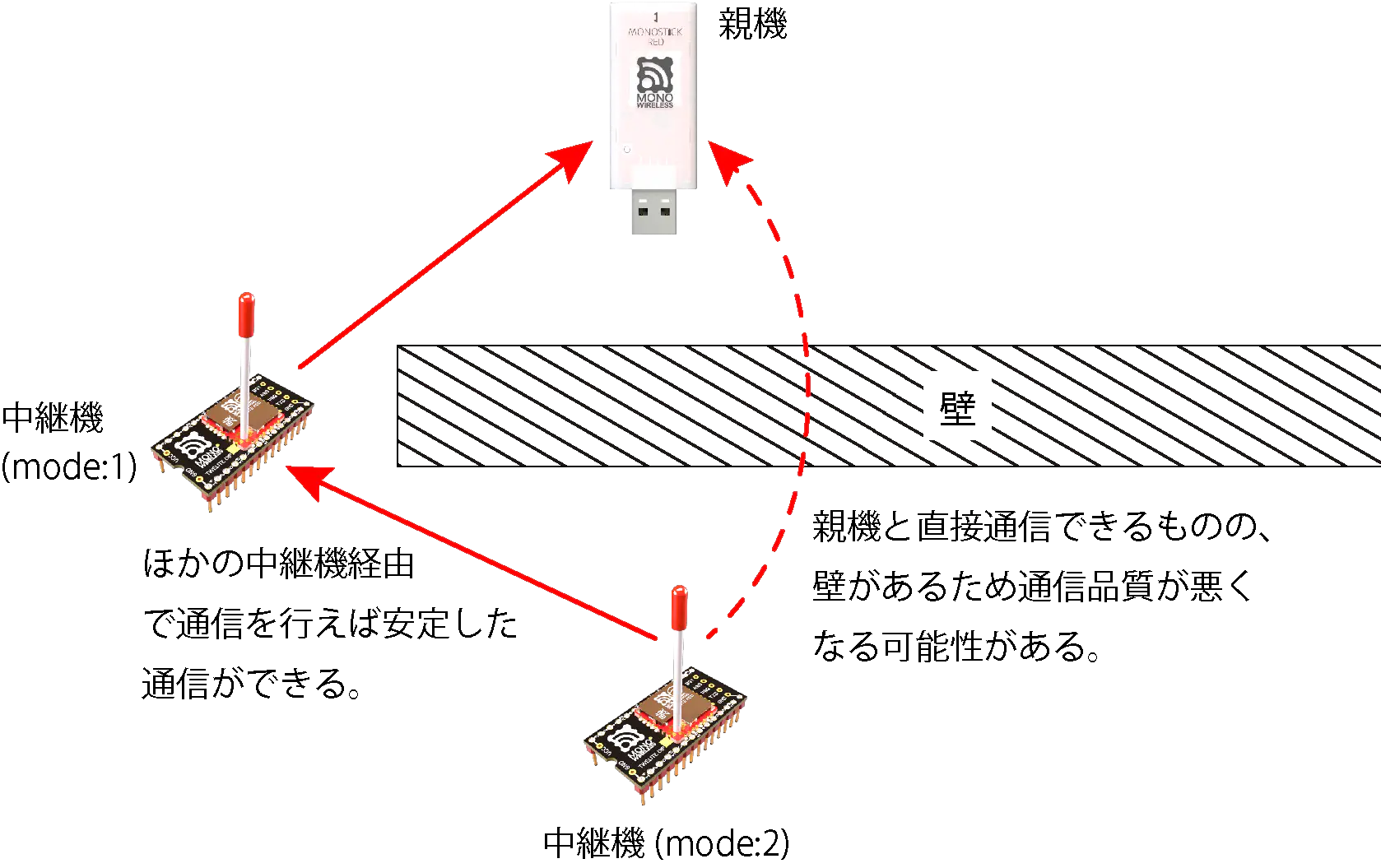
静的ルーティングを行う場合は、中継機2→中継機1への経路を静的にする、または全ての経路を静的に設定します。
すべての経路の設定にはその分だけ設定が多くなり、また、中継機の故障や電波状況の変化といった状況を想定した冗長化に対応できない点がありますが、上位通信先を確定するまでの時間をなくし、速やかに中継動作に移行できる利点があります。
静的ルーティングをするには下表のように中継機1には親機のSID、中継機2には中継機1のSIDになるように接続先を設定してください。
例: 2段中継の場合 (親機 ← 中継機1 ← 中継機2 ← 子機)
| TWELITEのSID例 | 接続先(A: Access Point Address)の設定例 | 動作モード(l:Mode)の設定例 | |
|---|---|---|---|
| 親機 | 810F155E | - | 0 |
| 中継機1 | 810E18E8 | 810F155E (親機のSID)※ | 1 |
| 中継機2 | 810F17FF | 810E18E8 (中継機1のSID) | 2 |
※上図の壁による影響のみに対処したい場合は設定不要です。
3.3.1.2 - インタラクティブモード(親機・中継機アプリ)
ここでは親機・中継機アプリ(App_Wings)に固有の機能を説明します。共通機能については、TWELITE APPS マニュアル のトップページを参照してください。
表示例
次のような画面を表示します。
[CONFIG MENU/App_Wings:ROUTER:0/v1-03-2/SID=8300051A]
a: (0x67720102) アプリケーションID [HEX:32bit]
c: (18 ) 周波数チャネル(複数可) [11-26]
x: ( 0x03) 送信出力と再送回数 [HEX:8bit]
b: (115200,8N1) UART代替ボーレート [XXXXX]
o: (0x00000001) オプションビット [HEX:32bit]
t: (0xA5A5A5A5) 暗号鍵 [HEX:32bit]
m: ( 1) 動作モード [1,2-63]
A: (0x00000000) 中継先 [HEX:32bit]
[ESC]:Exit [!]:Reset System [*]:Extr Menu [:]:AppSel
※
mAは中継機のみ
コマンド
| 項目 | 初期値 | 備考 | |
|---|---|---|---|
a | アプリケーションID | 0x67720102 | 32bit |
c | 周波数チャネル | 18 | 11-26 |
x | 再送回数と送信出力 | 03 | |
| 再送回数 | 0 | 1-9回、0は初期値の0回 | |
| 送信出力 | 3 | 0-3 | |
b | UART代替設定 | 38400,8N1 | オプションビットで有効化 |
o | オプションビット | 0x00000000 | その他の詳細設定 |
k | 暗号化鍵 | 0xA5A5A5A5 | 32bit |
m | 動作モード | 0 | 中継機のみ 通常1中継ネット1-63 |
A | 中継先 | 0x00000000 | 中継機モードのみ |
各コマンドの詳細を次に示します。
a:アプリケーションID
通信を行う端末はすべて同一の値とします。論理的にネットワークを分離します。
c:周波数チャネル
通信を行う端末はすべて同一の値とします。物理的にネットワークを分離します。
x:送信出力と再送回数
電波の送信出力と、パケットを追加で送信する回数を指定します。
b:UART代替設定
オプションビットのUART代替設定の有効化を設定した場合のUARTオプションを指定します。
代替設定のボーレートを9600/19200/38400/57600/115200/230400から選択できます。
Bit-Parity-Stop 3文字を指定できます。115200,8N1を適用します。o:オプションビット
32bit の数値を指定します。各ビットに紐付いた設定を有効化できます。
| 対象ビット | 設定項目 | 初期 |
|---|---|---|
0x00000200 | UART代替設定の有効化 | 0️⃣ |
0x00000400 | 定期送信パケットの出力を停止 | 0️⃣ |
0x00001000 | 暗号化通信の有効化 | 0️⃣ |
0x00002000 | 暗号化通信時の平文受信を有効化 | 0️⃣ |
0x00010000 | LEDを無効化 | 0️⃣ |
0x00020000 | 待機時にLEDを無効化 | 0️⃣ |
k:暗号化鍵
オプションビットの暗号化通信の有効化を設定した場合の暗号化鍵を32bitの16進数で指定します。
m:動作モード
0は親機モード、1は中継機モードへ設定します。
中継機モードで多段中継を行うときには、2-63とすることで中継機のレイヤを指定できます。
A:中継先
中継機モードで静的ルーティングを行うときに接続する上位段の端末のシリアルID(0x8???????)を指定します。このとき、0x00000000とした場合は自動検索します。
オプションビットの詳細
オプションビットの値の各ビットに紐付いた設定を解説します。
00000200:UART代替設定の有効化
b:UART代替設定を有効とします。
00000400:定期送信パケットの出力を停止
超簡単!標準アプリとリモコンアプリの1秒毎の定期送信と連続モード時のUART出力を停止します。
00001000:暗号化通信の有効化
暗号化通信を有効にします。相手側の暗号化通信も有効化する必要があります。
00002000:暗号化通信時の平文受信を有効化
暗号化通信を有効とした際に、暗号化していないパケットも受信するようにします。
00010000:LEDを無効化
TWELITE STICK や MONOSTICK のLEDを点灯しません。
00020000:待機時にLEDを無効化
待機時にTWELITE STICK や MONOSTICK のLEDを点灯しません。
3.3.2 - 親機・中継機アプリ マニュアル
資料に関する注意事項をご参照ください。
お気付きの点がありましたら、当サポート窓口にご連絡ください。
機能
TWELITE APPSとactの全てのデータパケットを処理することができ、共通の親機または中継機として使用できます。
- 超簡単!標準アプリやパル専用アプリなどの TWELITE APPS や act のデータを1つの MONOSTICK で収集可能
- 16チャンネルで複数システムを個別に運用可能
- アプリケーションIDの設定することで、同一チャネルに複数システムを混在可能
- 中継機能で通信範囲拡大
3.3.2.1 - 親機・中継機アプリの動作モード
親機モードと中継機モードの2つのモードがあります。
3.3.2.1.1 - 親機・中継機アプリの親機モード
子機から送信されたデータを受信し、シリアルポートから出力します。また、シリアルポートへ入力されたコマンドを子機へ送信します。
3.3.2.1.1.1 - 親機・中継機アプリの受信メッセージ
子機から送信されたデータを受信し、既定の書式でシリアルポートから出力します。
3.3.2.1.1.1.1 - 超簡単!標準アプリからの出力(親機・中継機アプリ)
0x81:相手端末からの状態通知
受信した入力信号の状態を出力します。
データ形式
| # | データ | 内容 | 備考 |
|---|---|---|---|
char | ヘッダ | :のみ | |
| 0 | uint8 | 送信元の論理デバイスID | |
| 1 | uint8 | コマンド番号 | 0x81のみ |
| 2 | uint8 | パケット識別子 | アプリケーションIDより生成 |
| 3 | uint8 | プロトコルバージョン | 0x01のみ |
| 4 | uint8 | LQI | 0-255 |
| 5 | uint32 | 送信元のシリアルID | 0x8??????? |
| 9 | uint8 | 送信先の論理デバイスID | |
| 10 | uint16 | タイムスタンプ | 1秒で64カウント |
| 12 | uint8 | 中継回数 | |
| 13 | uint16 | 電源電圧 | 単位はmV |
| 15 | int8 | - | (未使用) |
| 16 | uint8 | デジタル信号 | LSBから順にDIxへ対応、0がHighMSBが 1なら定期送信 |
| 17 | uint8 | デジタル信号マスク | LSBから順にDIxへ対応、1が有効 |
| 18 | uint8 | AI1の変換値 | アナログ信号の計算を参照、0xFFで未使用 |
| 19 | uint8 | AI2の変換値 | アナログ信号の計算を参照、0xFFで未使用 |
| 20 | uint8 | AI3の変換値 | アナログ信号の計算を参照、0xFFで未使用 |
| 21 | uint8 | AI4の変換値 | アナログ信号の計算を参照、0xFFで未使用 |
| 22 | uint8 | AIxの補正値 | LSBから2ビットずつ順にAIxへ対応 |
uint8 | チェックサム | LRC8 | |
char | フッタ | CR (0x0D/'\r') | |
char | フッタ | LF (0x0A/'\n') |
アナログ信号の計算
AIxの入力電圧 \(V\)は、受信した変換値\(e_{r}\)および補正値\(e_{fr}\)を使って次のように表すことができます。
単位は mV
出力データの例
:78811501C98201015A000391000C2E00810301FFFFFFFFFB
| # | データ | 内容 | 値 | |
|---|---|---|---|---|
: | char | ヘッダ | : | |
78 | 0 | uint8 | 送信元の論理デバイスID | 0x78 |
81 | 1 | uint8 | コマンド番号 | 0x81 |
15 | 2 | uint8 | パケット識別子 | 0x15 |
01 | 3 | uint8 | プロトコルバージョン | 0x01 |
C9 | 4 | uint8 | LQI | 201/255 |
8201015A | 5 | uint32 | 送信元のシリアルID | 0x201015A |
00 | 9 | uint8 | 送信先の論理デバイスID | 0x00 |
0391 | 10 | uint16 | タイムスタンプ | 約14.27秒 |
00 | 12 | uint8 | 中継回数 | 0 |
0C2E | 13 | uint16 | 電源電圧 | 3118mV |
00 | 15 | int8 | - | |
81 | 16 | uint8 | デジタル信号 | DI1 L DI2 HDI3 H DI4 H(定期送信) |
03 | 17 | uint8 | デジタル信号マスク | DI1 DI2 |
01 | 18 | uint8 | AI1の変換値 | 16mV |
FF | 19 | uint8 | AI2の変換値 | 未使用 |
FF | 20 | uint8 | AI3の変換値 | 未使用 |
FF | 21 | uint8 | AI4の変換値 | 未使用 |
FF | 22 | uint8 | AIxの補正値 | AI1 0x03 |
FB | uint8 | チェックサム | 0xFB | |
char | フッタ | \r | ||
char | フッタ | \n |
データの判別条件
親機・中継機アプリは、さまざまな種類の子機からデータを受信することができます。
出力されたデータが超簡単!標準アプリのものであるかを確認するには、次の箇所を参照してください。
| # | データ | 項目 | 条件 |
|---|---|---|---|
| 1 | uint8 | コマンド番号 | 0x81であること |
| 3 | uint8 | プロトコルバージョン | 0x01であること |
| 5 | uint32 | 送信元のシリアルID | MSBが1であること(0x8???????) |
| - | - | ペイロードのサイズ | 23バイトであること(:とチェックサムの間) |
パーサの実装例
- Python
- Arduino (C++)
0x01:任意のデータの受信
データ形式
| # | データ | 内容 | 備考 |
|---|---|---|---|
char | ヘッダ | :のみ | |
| 0 | uint8 | 送信元の論理デバイスID | 親機0x00,子機0x01-0x64,未設定子機0x78 |
| 1 | uint8 | コマンド番号 | 0x01のみ |
| 2 | [uint8] | 任意のデータ | 長さ\(N\)のバイト列 |
uint8 | チェックサム | LRC8 | |
char | フッタ | CR (0x0D/'\r') | |
char | フッタ | LF (0x0A/'\n') |
0x01であった場合と同様です。3.3.2.1.1.1.2 - リモコンアプリからの出力(親機・中継機アプリ)
0x81:相手端末からの状態通知
受信した入力信号の状態を出力します。
データ形式
| # | データ | 内容 | 備考 |
|---|---|---|---|
char | ヘッダ | :のみ | |
| 0 | uint8 | 送信元の論理デバイスID | |
| 1 | uint8 | コマンド番号 | 0x81のみ |
| 2 | uint8 | パケット識別子 | 0x0Fのみ |
| 3 | uint8 | プロトコルバージョン | 0x01のみ |
| 4 | uint8 | LQI | 0-255 |
| 5 | uint32 | 送信元のシリアルID | 0x8??????? |
| 9 | uint8 | 送信先の論理デバイスID | |
| 10 | uint16 | タイムスタンプ | 1秒で64カウント、MSBは内部フラグ |
| 12 | uint8 | 中継回数 | |
| 13 | uint16 | デジタル信号 | LSBから順にIxへ対応、0がHigh |
| 15 | uint16 | デジタル信号マスク | LSBから順にIxへ対応、1なら有効 |
| 17 | uint16 | デジタル信号フラグ | LSBから順にIxへ対応、1なら割り込み |
| 19 | uint8 | 未使用 | 内部管理用 |
uint8 | チェックサム | LRC8 | |
char | フッタ | CR (0x0D/'\r') | |
char | フッタ | LF (0x0A/'\n') |
出力データの例
:01810F01DB8630000200645F000040004F00400049
| # | データ | 内容 | 値 | |
|---|---|---|---|---|
: | char | ヘッダ | : | |
01 | 0 | uint8 | 送信元の論理デバイスID | 0x78 |
81 | 1 | uint8 | コマンド番号 | 0x81 |
0F | 2 | uint8 | パケット識別子 | 0x15 |
01 | 3 | uint8 | プロトコルバージョン | 0x01 |
DB | 4 | uint8 | LQI | 219/255 |
86300002 | 5 | uint32 | 送信元のシリアルID | 0x6300002 |
00 | 9 | uint8 | 送信先の論理デバイスID | 0x00 |
645F | 10 | uint16 | タイムスタンプ | 約401秒 |
00 | 12 | uint8 | 中継回数 | 0 |
0040 | 13 | uint16 | デジタル信号 | I7がLo |
004F | 15 | uint16 | デジタル信号マスク | I7,I1-I4が有効 |
0040 | 17 | uint16 | デジタル信号フラグ | I7は割り込みにより変化 |
00 | 19 | uint8 | 未使用 | |
49 | uint8 | チェックサム | 0x49 | |
char | フッタ | \r | ||
char | フッタ | \n |
データの判別条件
親機・中継機アプリは、さまざまな種類の子機からデータを受信することができます。
出力されたデータがリモコンアプリのものであるかを確認するには、次の箇所を参照してください。
| # | データ | 項目 | 条件 |
|---|---|---|---|
| 1 | uint8 | コマンド番号 | 0x81であること |
| 3 | uint8 | プロトコルバージョン | 0x02であること |
| 5 | uint32 | 送信元のシリアルID | MSBが1であること(0x8???????) |
| - | - | ペイロードのサイズ | 20バイトであること(:とチェックサムの間) |
パーサの実装例
3.3.2.1.1.1.3 - シリアル通信アプリからの出力(親機・中継機アプリ)
本アプリでは、書式モードの電文のみ受信できます。
透過モードやチャットモードのパケットを受信した場合の出力は未定義ですから、ご注意ください。
書式モード:簡易形式
データ形式
| # | データ | 内容 | 備考 |
|---|---|---|---|
char | ヘッダ | :のみ | |
| 0 | uint8 | 送信元の論理デバイスID | 親機0x00,子機0x01-0x64,未設定子機0x78 |
| 1 | uint8 | コマンド番号 | 送信側で指定した0x80未満の値 |
| 2 | [uint8] | 任意のデータ | 長さ\(N\)のバイト列 |
uint8 | チェックサム | LRC8 | |
char | フッタ | CR (0x0D/'\r') | |
char | フッタ | LF (0x0A/'\n') |
出力データの例
:780100112233AABBCCDD13
| # | データ | 内容 | 値 | |
|---|---|---|---|---|
: | char | ヘッダ | : | |
78 | 0 | uint8 | 送信元の論理デバイスID | ID未設定子機 |
01 | 1 | uint8 | コマンド番号 | 0x01 |
00112233AABBCCDD | 2 | [uint8] | 任意のデータ | そのまま |
13 | uint8 | チェックサム | 0x13 | |
char | フッタ | \r | ||
char | フッタ | \n |
データの判別条件
親機・中継機アプリは、さまざまな種類の子機からデータを受信することができます。
出力されたデータがシリアル通信アプリ(書式モード:簡易形式)のものであるかを確認するには、次の箇所を参照してください。
| # | データ | 項目 | 条件 |
|---|---|---|---|
| 0 | uint8 | 送信元の論理デバイスID | 0x64以下もしくは0x78であること |
| 1 | uint8 | コマンド番号 | 0x80未満であること |
| - | - | ペイロードのサイズ | 3バイト以上82バイト以下であること |
パーサの実装例
- Python
- Arduino (C++)
書式モード:拡張書式
データ形式
| # | データ | 内容 | 備考 |
|---|---|---|---|
char | ヘッダ | :のみ | |
| 0 | uint8 | 送信元の論理デバイスID | 親機0x00,子機0x01-0x64,未設定子機0x78 |
| 1 | uint8 | コマンド番号 | 0xA0のみ |
| 2 | uint8 | 応答ID | 送信側で指定した値 |
| 3 | uint32 | 送信元の拡張アドレス | シリアルIDの先頭へ0x8を加えた値 |
| 7 | uint32 | 送信先の拡張アドレス | 論理デバイスID使用時は0xFFFFFFFF |
| 11 | uint8 | LQI | 受信時の電波通信品質 |
| 12 | uint16 | 続くバイト列の長さ | バイト数\(M\)を表す |
| 14 | [uint8] | 任意のデータ | 長さ\(M\)のバイト列 |
uint8 | チェックサム | LRC8 | |
char | フッタ | CR (0x0D/'\r') | |
char | フッタ | LF (0x0A/'\n') |
出力データの例
:78A0028201015AFFFFFFFFA8000700112233AABBCCC6
| # | データ | 内容 | 備考 | |
|---|---|---|---|---|
: | char | ヘッダ | : | |
78 | 0 | uint8 | 送信元の論理デバイスID | ID未設定子機 |
A0 | 1 | uint8 | コマンド番号 | 0xA0 |
02 | 2 | uint8 | 応答ID | 0x02 |
8201015A | 3 | uint32 | 送信元の拡張アドレス | 0x201015A |
FFFFFFFF | 7 | uint32 | 送信先の拡張アドレス | 論理デバイスID指定 |
A8 | 11 | uint8 | LQI | 168/255 |
0007 | 12 | uint16 | 続くバイト列の長さ | 7バイト |
00112233AABBCC | 14 | [uint8] | 任意のデータ | そのまま |
C6 | uint8 | チェックサム | 0xC6 | |
char | フッタ | |||
char | フッタ |
データの判別条件
親機・中継機アプリは、さまざまな種類の子機からデータを受信することができます。
出力されたデータがシリアル通信アプリ(書式モード:拡張形式)のものであるかを確認するには、次の箇所を参照してください。
| # | データ | 項目 | 条件 |
|---|---|---|---|
| 0 | uint8 | 送信元の論理デバイスID | 0x64以下もしくは0x78であること |
| 1 | uint8 | コマンド番号 | 0xA0であること |
| 2 | uint8 | 応答ID | 0x80未満であること |
| 3 | uint32 | 送信元の拡張アドレス | MSBが1であること(0x8???????) |
| 12 | uint16 | 続くバイト列の長さ | ペイロードのサイズ - 14バイトであること |
パーサの実装例
3.3.2.1.1.1.4 - パル/キュー/アリアアプリからの出力(親機・中継機アプリ)
3.3.2.1.1.1.4.1 - パルアプリからの出力(親機・中継機アプリ)
全般
パルアプリから受信したデータは、センサ種別とその値からなるセンサーデータの羅列によって表現します。
以降では、製品の種別に応じた具体的な例を取り上げます。
開閉センサーパル
データ形式
| # | データ | 内容 | 備考 |
|---|---|---|---|
char | ヘッダ | :のみ | |
| 0 | uint32 | 中継機のシリアルID | 中継なしの場合80000000 |
| 4 | uint8 | LQI | 0-255 |
| 5 | uint16 | 続き番号 | |
| 7 | uint32 | 送信元のシリアルID | 0x8??????? |
| 11 | uint8 | 送信元の論理デバイスID | |
| 12 | uint8 | センサー種別 | 0x80のみ |
| 13 | uint8 | PAL基板バージョンとPAL基板ID | 0x81のみ |
| 14 | uint8 | センサーデータの数 | 3のみ |
| センサーデータ1 | |||
| 15 | uint8 | 情報ビット | 0x11のみ |
| 16 | uint8 | データソース | 0x30のみ |
| 17 | uint8 | 拡張バイト | 0x08のみ |
| 18 | uint8 | データ長 | 2のみ |
| 19 | uint16 | データ | 電源電圧(mV) |
| センサーデータ2 | |||
| 21 | uint8 | 情報ビット | 0x11のみ |
| 22 | uint8 | データソース | 0x30のみ |
| 23 | uint8 | 拡張バイト | 0x01のみ |
| 24 | uint8 | データ長 | 2のみ |
| 25 | uint16 | データ | ADC1の電圧(mV) |
| センサーデータ3 | |||
| 27 | uint8 | 情報ビット | 0x00のみ |
| 28 | uint8 | データソース | 0x00のみ |
| 29 | uint8 | 拡張バイト | 0x00のみ |
| 30 | uint8 | データ長 | 1のみ |
| 31 | uint8 | データ | 磁気データ |
| センサーデータの末端 | |||
| 32 | uint8 | チェックサム1 | 直前までのCRC8 |
uint8 | チェックサム2 | チェックサム1までのLRC8 | |
char | フッタ | CR (0x0D/'\r') | |
char | フッタ | LF (0x0A/'\n') |
出力データの例
:80000000A8001C82012B1E01808103113008020D0C1130010203E40000000101EC6E
| # | データ | 内容 | 値 | |
|---|---|---|---|---|
: | char | ヘッダ | : | |
80000000 | 0 | uint32 | 中継機のシリアルID | 中継なし |
A8 | 4 | uint8 | LQI | 168/255 |
001C | 5 | uint16 | 続き番号 | 28 |
82012B1E | 7 | uint32 | 送信元のシリアルID | 0x2012B1E |
01 | 11 | uint8 | 送信元の論理デバイスID | 0x01 |
80 | 12 | uint8 | センサー種別 | |
81 | 13 | uint8 | PAL基板バージョンとPAL基板ID | 開閉パルV1 |
03 | 14 | uint8 | センサーデータの数 | 3つ |
| センサーデータ1 | ||||
11 | 15 | uint8 | 情報ビット | 拡張バイトありuint16 |
30 | 16 | uint8 | データソース | 電圧 |
08 | 17 | uint8 | 拡張バイト | 電源 |
02 | 18 | uint8 | データ長 | 2バイト |
0D0C | 19 | uint16 | データ | 3340mV |
| センサーデータ2 | ||||
11 | 21 | uint8 | 情報ビット | 拡張バイトありuint16 |
30 | 22 | uint8 | データソース | 電圧 |
01 | 23 | uint8 | 拡張バイト | ADC1 |
02 | 24 | uint8 | データ長 | 2バイト |
03E4 | 25 | uint16 | データ | 996mV |
| センサーデータ3 | ||||
00 | 27 | uint8 | 情報ビット | 拡張バイトなしuint8 |
00 | 28 | uint8 | データソース | 磁気 |
00 | 29 | uint8 | 拡張バイト | なし |
01 | 30 | uint8 | データ長 | 1バイト |
01 | 31 | uint8 | データ | N極が近づいた |
| センサーデータの末端 | ||||
EC | 32 | uint8 | チェックサム1 | 0xEC |
6E | uint8 | チェックサム2 | 0x6E | |
char | フッタ | '\r' | ||
char | フッタ | '\n' |
データの判別条件
親機・中継機アプリは、さまざまな種類の子機からデータを受信することができます。
出力されたデータがパルアプリ(開閉センサーパル)のものであるかを確認するには、次の箇所を参照してください。
| # | データ | 項目 | 条件 |
|---|---|---|---|
| 0 | uint32 | 中継機のシリアルID | MSBが1であること |
| 7 | uint32 | 送信元のシリアルID | MSBが1であること |
| 12 | uint8 | センサー種別 | 0x80であること |
| 13 | uint8 | PAL基板バージョンとPAL基板ID | 0x81であること |
| - | - | ペイロードのサイズ | 33バイトであること |
パーサの実装例
- Python
- Arduino (C++)
環境センサーパル
データ形式
| # | データ | 内容 | 備考 |
|---|---|---|---|
char | ヘッダ | :のみ | |
| 0 | uint32 | 中継機のシリアルID | 中継なしの場合80000000 |
| 4 | uint8 | LQI | 0-255 |
| 5 | uint16 | 続き番号 | |
| 7 | uint32 | 送信元のシリアルID | 0x8??????? |
| 11 | uint8 | 送信元の論理デバイスID | |
| 12 | uint8 | センサー種別 | 0x80のみ |
| 13 | uint8 | PAL基板バージョンとPAL基板ID | 0x82のみ |
| 14 | uint8 | センサーデータの数 | 5のみ |
| センサーデータ1 | |||
| 15 | uint8 | 情報ビット | 0x11のみ |
| 16 | uint8 | データソース | 0x30のみ |
| 17 | uint8 | 拡張バイト | 0x08のみ |
| 18 | uint8 | データ長 | 2のみ |
| 19 | uint16 | データ | 電源電圧(mV) |
| センサーデータ2 | |||
| 21 | uint8 | 情報ビット | 0x11のみ |
| 22 | uint8 | データソース | 0x30のみ |
| 23 | uint8 | 拡張バイト | 0x01のみ |
| 24 | uint8 | データ長 | 2のみ |
| 25 | uint16 | データ | ADC1の電圧(mV) |
| センサーデータ3 | |||
| 27 | uint8 | 情報ビット | 0x05のみ |
| 28 | uint8 | データソース | 0x01のみ |
| 29 | uint8 | 拡張バイト | 0x00のみ |
| 30 | uint8 | データ長 | 2のみ |
| 31 | int16 | データ | 温度データ |
| センサーデータ4 | |||
| 33 | uint8 | 情報ビット | 0x01のみ |
| 34 | uint8 | データソース | 0x02のみ |
| 35 | uint8 | 拡張バイト | 0x00のみ |
| 36 | uint8 | データ長 | 2のみ |
| 37 | uint16 | データ | 湿度データ |
| センサーデータ5 | |||
| 39 | uint8 | 情報ビット | 0x02のみ |
| 40 | uint8 | データソース | 0x03のみ |
| 41 | uint8 | 拡張バイト | 0x00のみ |
| 42 | uint8 | データ長 | 4のみ |
| 43 | uint32 | データ | 照度データ |
| センサーデータの末端 | |||
| 47 | uint8 | チェックサム1 | 直前までのCRC8 |
uint8 | チェックサム2 | チェックサム1までのLRC8 | |
char | フッタ | CR (0x0D/'\r') | |
char | フッタ | LF (0x0A/'\n') |
出力データの例
:8000000084811F810EFF6D04808205113008020AEB11300102035A0501000209E3010200020E3A02030004000001BE6C00
| # | データ | 内容 | 値 | |
|---|---|---|---|---|
: | char | ヘッダ | : | |
80000000 | 0 | uint32 | 中継機のシリアルID | 中継なし |
84 | 4 | uint8 | LQI | 132/255 |
811F | 5 | uint16 | 続き番号 | 33055 |
810EFF6D | 7 | uint32 | 送信元のシリアルID | 0x10EFF6D |
04 | 11 | uint8 | 送信元の論理デバイスID | 0x04 |
80 | 12 | uint8 | センサー種別 | |
82 | 13 | uint8 | PAL基板バージョンとPAL基板ID | 環境パルV1 |
05 | 14 | uint8 | センサーデータの数 | 5つ |
| センサーデータ1 | ||||
11 | 15 | uint8 | 情報ビット | 拡張バイトありuint16 |
30 | 16 | uint8 | データソース | 電圧 |
08 | 17 | uint8 | 拡張バイト | 電源 |
02 | 18 | uint8 | データ長 | 2バイト |
0AEB | 19 | uint16 | データ | 2795mV |
| センサーデータ2 | ||||
11 | 21 | uint8 | 情報ビット | 拡張バイトありuint16 |
30 | 22 | uint8 | データソース | 電圧 |
01 | 23 | uint8 | 拡張バイト | ADC1 |
02 | 24 | uint8 | データ長 | 2バイト |
035A | 25 | uint16 | データ | 858mV |
| センサーデータ3 | ||||
05 | 27 | uint8 | 情報ビット | 拡張バイトなしint16 |
01 | 28 | uint8 | データソース | 温度 |
00 | 29 | uint8 | 拡張バイト | なし |
02 | 30 | uint8 | データ長 | 2バイト |
09E3 | 31 | int16 | データ | 25.31°C |
| センサーデータ4 | ||||
01 | 33 | uint8 | 情報ビット | 拡張バイトなしuint16 |
02 | 34 | uint8 | データソース | 湿度 |
00 | 35 | uint8 | 拡張バイト | なし |
02 | 36 | uint8 | データ長 | 2バイト |
0E3A | 37 | uint16 | データ | 36.42% |
| センサーデータ5 | ||||
02 | 39 | uint8 | 情報ビット | 拡張バイトなしuint32 |
03 | 40 | uint8 | データソース | 照度 |
00 | 41 | uint8 | 拡張バイト | なし |
04 | 42 | uint8 | データ長 | 4バイト |
000001BE | 43 | uint32 | データ | 446lx |
| センサーデータの末端 | ||||
6C | 47 | uint8 | チェックサム1 | 0x6C |
00 | uint8 | チェックサム2 | 0x00 | |
char | フッタ | '\r' | ||
char | フッタ | '\n' |
データの判別条件
親機・中継機アプリは、さまざまな種類の子機からデータを受信することができます。
出力されたデータがパルアプリ(環境センサーパル)のものであるかを確認するには、次の箇所を参照してください。
| # | データ | 項目 | 条件 |
|---|---|---|---|
| 0 | uint32 | 中継機のシリアルID | MSBが1であること |
| 7 | uint32 | 送信元のシリアルID | MSBが1であること |
| 12 | uint8 | センサー種別 | 0x80であること |
| 13 | uint8 | PAL基板バージョンとPAL基板ID | 0x82であること |
| - | - | ペイロードのサイズ | 48バイトであること |
パーサの実装例
- Python
- Arduino (C++)
動作センサーパル
データ形式
| # | データ | 内容 | 備考 |
|---|---|---|---|
char | ヘッダ | :のみ | |
| 0 | uint32 | 中継機のシリアルID | 中継なしの場合80000000 |
| 4 | uint8 | LQI | 0-255 |
| 5 | uint16 | 続き番号 | |
| 7 | uint32 | 送信元のシリアルID | 0x8??????? |
| 11 | uint8 | 送信元の論理デバイスID | |
| 12 | uint8 | センサー種別 | 0x80のみ |
| 13 | uint8 | PAL基板バージョンとPAL基板ID | 0x83のみ |
| 14 | uint8 | センサーデータの数 | 18のみ |
| センサーデータ1 | |||
| 15 | uint8 | 情報ビット | 0x11のみ |
| 16 | uint8 | データソース | 0x30のみ |
| 17 | uint8 | 拡張バイト | 0x08のみ |
| 18 | uint8 | データ長 | 2のみ |
| 19 | uint16 | データ | 電源電圧(mV) |
| センサーデータ2 | |||
| 21 | uint8 | 情報ビット | 0x11のみ |
| 22 | uint8 | データソース | 0x30のみ |
| 23 | uint8 | 拡張バイト | 0x01のみ |
| 24 | uint8 | データ長 | 2のみ |
| 25 | uint16 | データ | ADC1の電圧(mV) |
| センサーデータ3 | |||
| 27 | uint8 | 情報ビット | 0x15のみ |
| 28 | uint8 | データソース | 0x04のみ |
| 29 | uint8 | 拡張バイト | 0x?0 周波数とサンプル番号 |
| 30 | uint8 | データ長 | 6のみ |
| 31 | int16 | データ | 加速度データ |
| センサーデータ4 | |||
| 37 | uint8 | 情報ビット | 0x15のみ |
| 38 | uint8 | データソース | 0x04のみ |
| 39 | uint8 | 拡張バイト | 0x?1 周波数とサンプル番号 |
| 40 | uint8 | データ長 | 6のみ |
| 41 | int16 | データ | 加速度データ |
| センサーデータ5 | |||
| <省略> | |||
| センサデータ18 | |||
| 177 | uint8 | 情報ビット | 0x15のみ |
| 178 | uint8 | データソース | 0x04のみ |
| 179 | uint8 | 拡張バイト | 0x?F 周波数とサンプル番号 |
| 180 | uint8 | データ長 | 6のみ |
| 181 | int16 | データ | 加速度データ |
| センサーデータの末端 | |||
| 187 | uint8 | チェックサム1 | 直前までのCRC8 |
uint8 | チェックサム2 | チェックサム1までのLRC8 | |
char | フッタ | CR (0x0D/'\r') | |
char | フッタ | LF (0x0A/'\n') |
出力データの例
:80000000BA002382011CEF01808312113008020D0211300102055C1504400600100010045015044106000800100430150442060000001004381504430600080018043015044406000000180458150445060000002004381504460600080018042815044706FFE80010042015044806FFF00010043815044906FFE80018043015044A06FFF80018044015044B06FFF80018041815044C0600000010042015044D0600000028045015044E0600000008043815044F0600000018043828A5
| # | データ | 内容 | 値 | |
|---|---|---|---|---|
: | char | ヘッダ | : | |
80000000 | 0 | uint32 | 中継機のシリアルID | 中継なし |
BA | 4 | uint8 | LQI | 186/255 |
0023 | 5 | uint16 | 続き番号 | 35 |
82011CEF | 7 | uint32 | 送信元のシリアルID | 0x2011CEF |
01 | 11 | uint8 | 送信元の論理デバイスID | 0x01 |
80 | 12 | uint8 | センサー種別 | |
83 | 13 | uint8 | PAL基板バージョンとPAL基板ID | 動作パルV1 |
12 | 14 | uint8 | センサーデータの数 | 18個 |
| センサーデータ1 | ||||
11 | 15 | uint8 | 情報ビット | 拡張バイトありuint16 |
30 | 16 | uint8 | データソース | 電圧 |
08 | 17 | uint8 | 拡張バイト | 電源 |
02 | 18 | uint8 | データ長 | 2バイト |
0D02 | 19 | uint16 | データ | 3330mV |
| センサーデータ2 | ||||
11 | 21 | uint8 | 情報ビット | 拡張バイトありuint16 |
30 | 22 | uint8 | データソース | 電圧 |
01 | 23 | uint8 | 拡張バイト | ADC1 |
02 | 24 | uint8 | データ長 | 2バイト |
055C | 25 | uint16 | データ | 1372mV |
| センサーデータ3 | ||||
15 | 27 | uint8 | 情報ビット | 拡張バイトありint16 |
04 | 28 | uint8 | データソース | 加速度 |
40 | 29 | uint8 | 拡張バイト | 100Hz, 0番サンプル |
06 | 30 | uint8 | データ長 | 6バイト |
001000100450 | 31 | int16 | データ | X16mG/Y16mG/Z1104mG |
| センサーデータ4 | ||||
15 | 37 | uint8 | 情報ビット | 拡張バイトありint16 |
04 | 38 | uint8 | データソース | 加速度 |
41 | 39 | uint8 | 拡張バイト | 100Hz, 1番サンプル |
06 | 40 | uint8 | データ長 | 6バイト |
000800100430 | 41 | uint16 | データ | X8mG/Y16mG/Z1072mG |
| センサーデータ5 | ||||
| <省略> | ||||
| センサデータ15 | ||||
15 | 177 | uint8 | 情報ビット | 拡張バイトありint16 |
04 | 178 | uint8 | データソース | 加速度 |
4F | 179 | uint8 | 拡張バイト | 100Hz, 15番サンプル |
06 | 180 | uint8 | データ長 | 6バイト |
000000180438 | 181 | uint32 | データ | X0mG/Y24mG/Z1080mG |
| センサーデータの末端 | ||||
28 | 187 | uint8 | チェックサム1 | 0x28 |
A5 | uint8 | チェックサム2 | 0xA5 | |
char | フッタ | '\r' | ||
char | フッタ | '\n' |
データの判別条件
親機・中継機アプリは、さまざまな種類の子機からデータを受信することができます。
出力されたデータがパルアプリ(動作センサーパル)のものであるかを確認するには、次の箇所を参照してください。
| # | データ | 項目 | 条件 |
|---|---|---|---|
| 0 | uint32 | 中継機のシリアルID | MSBが1であること |
| 7 | uint32 | 送信元のシリアルID | MSBが1であること |
| 12 | uint8 | センサー種別 | 0x80であること |
| 13 | uint8 | PAL基板バージョンとPAL基板ID | 0x83であること |
| - | - | ペイロードのサイズ | 188バイトであること |
パーサの実装例
- Python
- Arduino (C++)
通知パル
データ形式
| # | データ | 内容 | 備考 |
|---|---|---|---|
char | ヘッダ | :のみ | |
| 0 | uint32 | 中継機のシリアルID | 中継なしの場合80000000 |
| 4 | uint8 | LQI | 0-255 |
| 5 | uint16 | 続き番号 | |
| 7 | uint32 | 送信元のシリアルID | 0x8??????? |
| 11 | uint8 | 送信元の論理デバイスID | |
| 12 | uint8 | センサー種別 | 0x80のみ |
| 13 | uint8 | PAL基板バージョンとPAL基板ID | 0x84のみ |
| 14 | uint8 | センサーデータの数 | 3のみ |
| センサーデータ1 | |||
| 15 | uint8 | 情報ビット | 0x11のみ |
| 16 | uint8 | データソース | 0x30のみ |
| 17 | uint8 | 拡張バイト | 0x08のみ |
| 18 | uint8 | データ長 | 2のみ |
| 19 | uint16 | データ | 電源電圧(mV) |
| センサーデータ2 | |||
| 21 | uint8 | 情報ビット | 0x11のみ |
| 22 | uint8 | データソース | 0x30のみ |
| 23 | uint8 | 拡張バイト | 0x01のみ |
| 24 | uint8 | データ長 | 2のみ |
| 25 | uint16 | データ | ADC1の電圧(mV) |
| センサーデータ3 | |||
| 27 | uint8 | 情報ビット | 0x12のみ |
| 28 | uint8 | データソース | 0x05のみ |
| 29 | uint8 | 拡張バイト | 0x04のみ |
| 30 | uint8 | データ長 | 4のみ |
| 31 | uint8 | データ | 加速度イベントデータ |
| 32 | [uint8] | 未使用 | |
| センサーデータの末端 | |||
| 35 | uint8 | チェックサム1 | 直前までのCRC8 |
uint8 | チェックサム2 | チェックサム1までのLRC8 | |
char | フッタ | CR (0x0D/'\r') | |
char | フッタ | LF (0x0A/'\n') |
出力データの例
:80000000C9BBC082014C3501808403 113008020D0C 1130010203F9 1205040410000000 97C6
| # | データ | 内容 | 値 | |
|---|---|---|---|---|
: | char | ヘッダ | : | |
80000000 | 0 | uint32 | 中継機のシリアルID | 中継なし |
C9 | 4 | uint8 | LQI | 201/255 |
BBC0 | 5 | uint16 | 続き番号 | 48064 |
82014C35 | 7 | uint32 | 送信元のシリアルID | 0x2014C35 |
01 | 11 | uint8 | 送信元の論理デバイスID | 0x01 |
80 | 12 | uint8 | センサー種別 | |
84 | 13 | uint8 | PAL基板バージョンとPAL基板ID | 通知パルV1 |
03 | 14 | uint8 | センサーデータの数 | 3つ |
| センサーデータ1 | ||||
11 | 15 | uint8 | 情報ビット | 拡張バイトありuint16 |
30 | 16 | uint8 | データソース | 電圧 |
08 | 17 | uint8 | 拡張バイト | 電源 |
02 | 18 | uint8 | データ長 | 2バイト |
0D0C | 19 | uint16 | データ | 3340mV |
| センサーデータ2 | ||||
11 | 21 | uint8 | 情報ビット | 拡張バイトありuint16 |
30 | 22 | uint8 | データソース | 電圧 |
01 | 23 | uint8 | 拡張バイト | ADC1 |
02 | 24 | uint8 | データ長 | 2バイト |
03F9 | 25 | uint16 | データ | 1017mV |
| センサーデータ3 | ||||
12 | 27 | uint8 | 情報ビット | 拡張バイトありuint32 |
05 | 28 | uint8 | データソース | イベント |
04 | 29 | uint8 | 拡張バイト | 加速度イベント |
04 | 30 | uint8 | データ長 | 4バイト |
10 | 31 | uint8 | データ | ムーブ |
000000 | 32 | [uint8] | ||
| センサーデータの末端 | ||||
97 | 35 | uint8 | チェックサム1 | 0x97 |
C6 | uint8 | チェックサム2 | 0xC6 | |
char | フッタ | '\r' | ||
char | フッタ | '\n' |
データの判別条件
親機・中継機アプリは、さまざまな種類の子機からデータを受信することができます。
出力されたデータがパルアプリ(通知パル)のものであるかを確認するには、次の箇所を参照してください。
| # | データ | 項目 | 条件 |
|---|---|---|---|
| 0 | uint32 | 中継機のシリアルID | MSBが1であること |
| 7 | uint32 | 送信元のシリアルID | MSBが1であること |
| 12 | uint8 | センサー種別 | 0x80であること |
| 13 | uint8 | PAL基板バージョンとPAL基板ID | 0x84であること |
| - | - | ペイロードのサイズ | 36バイトであること |
3.3.2.1.1.1.4.2 - キューアプリからの出力(親機・中継機アプリ)
TWELITE CUE モード
データ形式
| # | データ | 内容 | 備考 |
|---|---|---|---|
char | ヘッダ | :のみ | |
| 0 | uint32 | 中継機のシリアルID | 中継なしの場合80000000 |
| 4 | uint8 | LQI | 0-255 |
| 5 | uint16 | 続き番号 | |
| 7 | uint32 | 送信元のシリアルID | 0x8??????? |
| 11 | uint8 | 送信元の論理デバイスID | |
| 12 | uint8 | センサー種別 | 0x80のみ |
| 13 | uint8 | PAL基板バージョンとPAL基板ID | 0x05のみ |
| 14 | uint8 | センサーデータの数 | 15のみ |
| センサーデータ1 | |||
| 15 | uint8 | 情報ビット | 0x00のみ |
| 16 | uint8 | データソース | 0x34のみ |
| 17 | uint8 | 拡張バイト | 0x00のみ |
| 18 | uint8 | データ長 | 3のみ |
| 19 | [uint8] | データ | パケットプロパティデータ |
| センサーデータ2 | |||
| 22 | uint8 | 情報ビット | 0x12のみ |
| 23 | uint8 | データソース | 0x05のみ |
| 24 | uint8 | 拡張バイト | 0x35または0x04または0x00 |
| 25 | uint8 | データ長 | 4のみ |
| 26 | uint32 | データ | イベントデータ |
| センサーデータ3 | |||
| 30 | uint8 | 情報ビット | 0x11のみ |
| 31 | uint8 | データソース | 0x30のみ |
| 32 | uint8 | 拡張バイト | 0x08のみ |
| 33 | uint8 | データ長 | 2のみ |
| 34 | uint16 | データ | 電源電圧(mV) |
| センサーデータ4 | |||
| 36 | uint8 | 情報ビット | 0x11のみ |
| 37 | uint8 | データソース | 0x30のみ |
| 38 | uint8 | 拡張バイト | 0x01のみ |
| 39 | uint8 | データ長 | 2のみ |
| 40 | uint16 | データ | ADC1の電圧(mV) |
| センサーデータ5 | |||
| 42 | uint8 | 情報ビット | 0x00のみ |
| 43 | uint8 | データソース | 0x00のみ |
| 44 | uint8 | 拡張バイト | 0x00のみ |
| 45 | uint8 | データ長 | 1のみ |
| 46 | uint8 | データ | 磁気データ |
| センサーデータ6 | |||
| 47 | uint8 | 情報ビット | 0x15のみ |
| 48 | uint8 | データソース | 0x04のみ |
| 49 | uint8 | 拡張バイト | 0x?0 周波数とサンプル番号 |
| 50 | uint8 | データ長 | 6のみ |
| 51 | [int16] | データ | 加速度データ |
| センサーデータ7 | |||
| 57 | uint8 | 情報ビット | 0x15のみ |
| 58 | uint8 | データソース | 0x04のみ |
| 59 | uint8 | 拡張バイト | 0x?1 周波数とサンプル番号 |
| 60 | uint8 | データ長 | 6のみ |
| 61 | [int16] | データ | 加速度データ |
| センサーデータ8 | |||
| <省略> | |||
| センサーデータ15 | |||
| 137 | uint8 | 情報ビット | 0x15のみ |
| 138 | uint8 | データソース | 0x04のみ |
| 139 | uint8 | 拡張バイト | 0x?9 周波数とサンプル番号 |
| 140 | uint8 | データ長 | 6のみ |
| 141 | int16 | データ | 加速度データ |
| センサーデータの末端 | |||
| 147 | uint8 | チェックサム1 | 直前までのCRC8 |
uint8 | チェックサム2 | チェックサム1までのLRC8 | |
char | フッタ | CR (0x0D/'\r') | |
char | フッタ | LF (0x0A/'\n') |
出力データの例
:80000000CF7F7382019E3B0180050F003400038135001205040406000000113008020B8611300102042E000000018015044006FFF00010FC1815044106FFF00018FC1815044206FFF00010FC0015044306FFF80000FC1015044406FFF00010FC1815044506FFE00018FBF815044606FFE80000FC0015044706FFE80010FBF815044806FFE80010FC0815044906FFE80010FC080C0E
| # | データ | 内容 | 値 | |
|---|---|---|---|---|
: | char | ヘッダ | : | |
80000000 | 0 | uint32 | 中継機のシリアルID | 中継なし |
CF | 4 | uint8 | LQI | 207/255 |
7F73 | 5 | uint16 | 続き番号 | 32627 |
82019E3B | 7 | uint32 | 送信元のシリアルID | 0x2019E3B |
01 | 11 | uint8 | 送信元の論理デバイスID | 0x01 |
80 | 12 | uint8 | センサー種別 | |
05 | 13 | uint8 | PAL基板バージョンとPAL基板ID | TWELITE CUE |
0F | 14 | uint8 | センサーデータの数 | 15個 |
| センサーデータ1 | ||||
00 | 15 | uint8 | 情報ビット | 拡張バイトなしuint8 |
34 | 16 | uint8 | データソース | パケットプロパティ |
00 | 17 | uint8 | 拡張バイト | なし |
03 | 18 | uint8 | データ長 | 3バイト |
813500 | 19 | [uint8] | データ | ID129、タイマイベント発生 |
| センサーデータ2 | ||||
12 | 22 | uint8 | 情報ビット | 拡張バイトありuint32 |
05 | 23 | uint8 | データソース | イベント |
04 | 24 | uint8 | 拡張バイト | 加速度イベント |
04 | 25 | uint8 | データ長 | 4バイト |
06000000 | 26 | uint32 | データ | サイコロ:6 |
| センサーデータ3 | ||||
11 | 30 | uint8 | 情報ビット | 拡張バイトありuint16 |
30 | 31 | uint8 | データソース | 電圧 |
08 | 32 | uint8 | 拡張バイト | 電源電圧 |
02 | 33 | uint8 | データ長 | 2バイト |
0B86 | 34 | uint16 | データ | 2950mV |
| センサーデータ4 | ||||
11 | 36 | uint8 | 情報ビット | 拡張バイトありuint16 |
30 | 37 | uint8 | データソース | 電圧 |
01 | 38 | uint8 | 拡張バイト | ADC1の電圧 |
02 | 39 | uint8 | データ長 | 2バイト |
042E | 40 | uint16 | データ | 1070mV |
| センサーデータ5 | ||||
00 | 42 | uint8 | 情報ビット | 拡張バイトなしuint8 |
00 | 43 | uint8 | データソース | 磁気 |
00 | 44 | uint8 | 拡張バイト | なし |
01 | 45 | uint8 | データ長 | 1バイト |
80 | 46 | uint8 | データ | 磁石なし(定期送信) |
| センサーデータ6 | ||||
15 | 47 | uint8 | 情報ビット | 拡張バイトありint16 |
04 | 48 | uint8 | データソース | 加速度データ |
40 | 49 | uint8 | 拡張バイト | 100Hz, 0番サンプル |
06 | 50 | uint8 | データ長 | 6バイト |
FFF00010FC18 | 51 | [int16] | データ | X-16mG/Y16mG/Z-1000mG |
| センサーデータ7 | ||||
15 | 57 | uint8 | 情報ビット | 拡張バイトありint16 |
04 | 58 | uint8 | データソース | 加速度データ |
41 | 59 | uint8 | 拡張バイト | 100Hz, 1番サンプル |
06 | 60 | uint8 | データ長 | 6バイト |
FFF00018FC18 | 61 | [int16] | データ | X-16mG/Y24mG/Z-1000mG |
| センサーデータ8 | ||||
| <省略> | ||||
| センサーデータ15 | ||||
15 | 137 | uint8 | 情報ビット | 拡張バイトありint16 |
04 | 138 | uint8 | データソース | 加速度データ |
49 | 139 | uint8 | 拡張バイト | 100Hz, 9番サンプル |
06 | 140 | uint8 | データ長 | 6バイト |
FFE80010FC08 | 141 | int16 | データ | X-24mG/Y16mG/Z-1016mG |
| センサーデータの末端 | ||||
0C | 147 | uint8 | チェックサム1 | 0x0C |
0E | uint8 | チェックサム2 | 0x0E | |
char | フッタ | '\r' | ||
char | フッタ | '\n' |
データの判別条件
親機・中継機アプリは、さまざまな種類の子機からデータを受信することができます。
出力されたデータがキューアプリ(TWELITE CUEモード)のものであるかを確認するには、次の箇所を参照してください。
| # | データ | 項目 | 条件 |
|---|---|---|---|
| 0 | uint32 | 中継機のシリアルID | MSBが1であること |
| 7 | uint32 | 送信元のシリアルID | MSBが1であること |
| 12 | uint8 | センサー種別 | 0x80であること |
| 13 | uint8 | PAL基板バージョンとPAL基板ID | 0x05であること |
| - | - | ペイロードのサイズ | 148バイトであること |
パーサの実装例
- Python
- Arduino (C++)
開閉センサーパルモード
動作センサーパルモード(加速度計測モード)
動作センサーパルモード(ムーブ/ダイスモード)
データ形式
| # | データ | 内容 | 備考 |
|---|---|---|---|
char | ヘッダ | :のみ | |
| 0 | uint32 | 中継機のシリアルID | 中継なしの場合80000000 |
| 4 | uint8 | LQI | 0-255 |
| 5 | uint16 | 続き番号 | |
| 7 | uint32 | 送信元のシリアルID | 0x8??????? |
| 11 | uint8 | 送信元の論理デバイスID | |
| 12 | uint8 | センサー種別 | 0x80のみ |
| 13 | uint8 | PAL基板バージョンとPAL基板ID | 0x03のみ |
| 14 | uint8 | センサーデータの数 | 04のみ |
| センサーデータ1 | |||
| 15 | uint8 | 情報ビット | 0x00のみ |
| 16 | uint8 | データソース | 0x34のみ |
| 17 | uint8 | 拡張バイト | 0x00のみ |
| 18 | uint8 | データ長 | 3のみ |
| 19 | [uint8] | データ | パケットプロパティデータ |
| センサーデータ2 | |||
| 22 | uint8 | 情報ビット | 0x12のみ |
| 23 | uint8 | データソース | 0x05のみ |
| 24 | uint8 | 拡張バイト | 0x04のみ |
| 25 | uint8 | データ長 | 4のみ |
| 26 | uint32 | データ | イベントデータ |
| センサーデータ3 | |||
| 30 | uint8 | 情報ビット | 0x11のみ |
| 31 | uint8 | データソース | 0x30のみ |
| 32 | uint8 | 拡張バイト | 0x08のみ |
| 33 | uint8 | データ長 | 2のみ |
| 34 | uint16 | データ | 電源電圧(mV) |
| センサーデータ4 | |||
| 36 | uint8 | 情報ビット | 0x11のみ |
| 37 | uint8 | データソース | 0x30のみ |
| 38 | uint8 | 拡張バイト | 0x01のみ |
| 39 | uint8 | データ長 | 2のみ |
| 40 | uint16 | データ | ADC1の電圧(mV) |
| センサーデータの末端 | |||
| 42 | uint8 | チェックサム1 | 直前までのCRC8 |
uint8 | チェックサム2 | チェックサム1までのLRC8 | |
char | フッタ | CR (0x0D/'\r') | |
char | フッタ | LF (0x0A/'\n') |
出力データの例
ダイスモードの例を示します。ムーブモードの場合は、センサーデータ2のイベントが異なります。
:80000000B400048106664801800304003400038035001205040403000000113008020D2011300102052C59B7
| # | データ | 内容 | 値 | |
|---|---|---|---|---|
: | char | ヘッダ | : | |
80000000 | 0 | uint32 | 中継機のシリアルID | 中継なし |
B1 | 4 | uint8 | LQI | 177/255 |
0008 | 5 | uint16 | 続き番号 | 8 |
81066648 | 7 | uint32 | 送信元のシリアルID | 0x2019E3B |
01 | 11 | uint8 | 送信元の論理デバイスID | 0x1066648 |
80 | 12 | uint8 | センサー種別 | |
03 | 13 | uint8 | PAL基板バージョンとPAL基板ID | TWELITE CUE ダイス/ムーブ |
04 | 14 | uint8 | センサーデータの数 | 4つ |
| センサーデータ1 | ||||
00 | 15 | uint8 | 情報ビット | 拡張バイトなしuint8 |
34 | 16 | uint8 | データソース | パケットプロパティ |
00 | 17 | uint8 | 拡張バイト | なし |
03 | 18 | uint8 | データ長 | 3バイト |
803500 | 19 | [uint8] | データ | ID128、イベント発生(他ADC1と電源のみ) |
| センサーデータ2 | ||||
12 | 22 | uint8 | 情報ビット | 拡張バイトありuint32 |
05 | 23 | uint8 | データソース | イベント |
04 | 24 | uint8 | 拡張バイト | 加速度イベント |
04 | 25 | uint8 | データ長 | 4バイト |
03000000 | 26 | uint32 | データ | ダイスモード、サイコロ:3 |
| センサーデータ3 | ||||
11 | 30 | uint8 | 情報ビット | 拡張バイトありuint16 |
30 | 31 | uint8 | データソース | 電圧 |
08 | 32 | uint8 | 拡張バイト | 電源電圧 |
02 | 33 | uint8 | データ長 | 2バイト |
0D20 | 34 | uint16 | データ | 3360mV |
| センサーデータ4 | ||||
11 | 36 | uint8 | 情報ビット | 拡張バイトありuint16 |
30 | 37 | uint8 | データソース | 電圧 |
01 | 38 | uint8 | 拡張バイト | ADC1の電圧 |
02 | 39 | uint8 | データ長 | 2バイト |
052C | 40 | uint16 | データ | 1324mV |
| センサーデータの末端 | ||||
59 | 42 | uint8 | チェックサム1 | 0x0C |
B7 | uint8 | チェックサム2 | 0x0E | |
char | フッタ | '\r' | ||
char | フッタ | '\n' |
データの判別条件
親機・中継機アプリは、さまざまな種類の子機からデータを受信することができます。
出力されたデータがキューアプリ(動作センサーパルモードのムーブあるいはダイスモード)のものであるかを確認するには、次の箇所を参照してください。
| # | データ | 項目 | 条件 |
|---|---|---|---|
| 0 | uint32 | 中継機のシリアルID | MSBが1であること |
| 7 | uint32 | 送信元のシリアルID | MSBが1であること |
| 12 | uint8 | センサー種別 | 0x80であること |
| 13 | uint8 | PAL基板バージョンとPAL基板ID | 0x03であること |
| - | - | ペイロードのサイズ | 43バイトであること |
パーサの実装例
3.3.2.1.1.1.4.3 - アリアアプリからの出力(親機・中継機アプリ)
TWELITE ARIA モード
データ形式
| # | データ | 内容 | 備考 |
|---|---|---|---|
char | ヘッダ | :のみ | |
| 0 | uint32 | 中継機のシリアルID | 中継なしの場合80000000 |
| 4 | uint8 | LQI | 0-255 |
| 5 | uint16 | 続き番号 | |
| 7 | uint32 | 送信元のシリアルID | 0x8??????? |
| 11 | uint8 | 送信元の論理デバイスID | |
| 12 | uint8 | センサー種別 | 0x80のみ |
| 13 | uint8 | PAL基板バージョンとPAL基板ID | 0x06のみ |
| 14 | uint8 | センサーデータの数 | 7のみ |
| センサーデータ1 | |||
| 15 | uint8 | 情報ビット | 0x00のみ |
| 16 | uint8 | データソース | 0x34のみ |
| 17 | uint8 | 拡張バイト | 0x00のみ |
| 18 | uint8 | データ長 | 3のみ |
| 19 | [uint8] | データ | パケットプロパティデータ |
| センサーデータ2 | |||
| 22 | uint8 | 情報ビット | 0x12のみ |
| 23 | uint8 | データソース | 0x05のみ |
| 24 | uint8 | 拡張バイト | 0x35または0x00 |
| 25 | uint8 | データ長 | 4のみ |
| 26 | uint32 | データ | イベントデータ |
| センサーデータ3 | |||
| 30 | uint8 | 情報ビット | 0x11のみ |
| 31 | uint8 | データソース | 0x30のみ |
| 32 | uint8 | 拡張バイト | 0x08のみ |
| 33 | uint8 | データ長 | 2のみ |
| 34 | uint16 | データ | 電源電圧(mV) |
| センサーデータ4 | |||
| 36 | uint8 | 情報ビット | 0x11のみ |
| 37 | uint8 | データソース | 0x30のみ |
| 38 | uint8 | 拡張バイト | 0x01のみ |
| 39 | uint8 | データ長 | 2のみ |
| 40 | uint16 | データ | ADC1の電圧(mV) |
| センサーデータ5 | |||
| 42 | uint8 | 情報ビット | 0x00のみ |
| 43 | uint8 | データソース | 0x00のみ |
| 44 | uint8 | 拡張バイト | 0x00のみ |
| 45 | uint8 | データ長 | 1のみ |
| 46 | uint8 | データ | 磁気データ |
| センサーデータ6 | |||
| 47 | uint8 | 情報ビット | 0x05のみ |
| 48 | uint8 | データソース | 0x01のみ |
| 49 | uint8 | 拡張バイト | 0x00のみ |
| 50 | uint8 | データ長 | 2のみ |
| 51 | int16 | データ | 温度データ |
| センサーデータ7 | |||
| 53 | uint8 | 情報ビット | 0x01のみ |
| 54 | uint8 | データソース | 0x02のみ |
| 55 | uint8 | 拡張バイト | 0x00のみ |
| 56 | uint8 | データ長 | 2のみ |
| 57 | uint16 | データ | 湿度データ |
| センサーデータの末端 | |||
| 59 | uint8 | チェックサム1 | 直前までのCRC8 |
uint8 | チェックサム2 | チェックサム1までのLRC8 | |
char | フッタ | CR (0x0D/'\r') | |
char | フッタ | LF (0x0A/'\n') |
出力データの例
:80000000CF00028201BAA201800607003400038135001205350401000000113008020D201130010204ED00000001800501000209D0010200020F347934[CR][LF]
| # | データ | 内容 | 値 | |
|---|---|---|---|---|
: | char | ヘッダ | : | |
80000000 | 0 | uint32 | 中継機のシリアルID | 中継なし |
CF | 4 | uint8 | LQI | 207/255 |
0002 | 5 | uint16 | 続き番号 | 2 |
8201BAA2 | 7 | uint32 | 送信元のシリアルID | 0x201BAA2 |
01 | 11 | uint8 | 送信元の論理デバイスID | 0x01 |
80 | 12 | uint8 | センサー種別 | |
06 | 13 | uint8 | PAL基板バージョンとPAL基板ID | TWELITE ARIA |
07 | 14 | uint8 | センサーデータの数 | 7つ |
| センサーデータ1 | ||||
00 | 15 | uint8 | 情報ビット | 拡張バイトなしuint8 |
34 | 16 | uint8 | データソース | パケットプロパティ |
00 | 17 | uint8 | 拡張バイト | なし |
03 | 18 | uint8 | データ長 | 3バイト |
813500 | 19 | [uint8] | データ | ID129、タイマイベント発生 |
| センサーデータ2 | ||||
12 | 22 | uint8 | 情報ビット | 拡張バイトありuint32 |
05 | 23 | uint8 | データソース | イベント |
35 | 24 | uint8 | 拡張バイト | タイマイベント |
04 | 25 | uint8 | データ長 | 4バイト |
01000000 | 26 | uint32 | データ | タイマによる起床 |
| センサーデータ3 | ||||
11 | 30 | uint8 | 情報ビット | 拡張バイトありuint16 |
30 | 31 | uint8 | データソース | 電圧 |
08 | 32 | uint8 | 拡張バイト | 電源電圧 |
02 | 33 | uint8 | データ長 | 2バイト |
0D20 | 34 | uint16 | データ | 3360mV |
| センサーデータ4 | ||||
11 | 36 | uint8 | 情報ビット | 拡張バイトありuint16 |
30 | 37 | uint8 | データソース | 電圧 |
01 | 38 | uint8 | 拡張バイト | ADC1の電圧 |
02 | 39 | uint8 | データ長 | 2バイト |
04ED | 40 | uint16 | データ | 1261mV |
| センサーデータ5 | ||||
00 | 42 | uint8 | 情報ビット | 拡張バイトなしuint8 |
00 | 43 | uint8 | データソース | 磁気 |
00 | 44 | uint8 | 拡張バイト | なし |
01 | 45 | uint8 | データ長 | 1バイト |
80 | 46 | uint8 | データ | 磁石なし(定期送信) |
| センサーデータ6 | ||||
05 | 47 | uint8 | 情報ビット | 拡張バイトなしint16 |
01 | 48 | uint8 | データソース | 温度 |
00 | 49 | uint8 | 拡張バイト | なし |
02 | 50 | uint8 | データ長 | 2バイト |
09D0 | 51 | int16 | データ | 25.12°C |
| センサーデータ7 | ||||
01 | 53 | uint8 | 情報ビット | 拡張バイトなしuint16 |
02 | 54 | uint8 | データソース | 湿度 |
00 | 55 | uint8 | 拡張バイト | なし |
02 | 56 | uint8 | データ長 | 2バイト |
0F34 | 57 | uint16 | データ | 38.92% |
| センサーデータの末端 | ||||
79 | 59 | uint8 | チェックサム1 | 0x79 |
34 | uint8 | チェックサム2 | 0x34 | |
char | フッタ | '\r' | ||
char | フッタ | '\n' |
データの判別条件
親機・中継機アプリは、さまざまな種類の子機からデータを受信することができます。
出力されたデータがアリアアプリ(TWELITE ARIAモード)のものであるかを確認するには、次の箇所を参照してください。
| # | データ | 項目 | 条件 |
|---|---|---|---|
| 0 | uint32 | 中継機のシリアルID | MSBが1であること |
| 7 | uint32 | 送信元のシリアルID | MSBが1であること |
| 12 | uint8 | センサー種別 | 0x80であること |
| 13 | uint8 | PAL基板バージョンとPAL基板ID | 0x06であること |
| - | - | ペイロードのサイズ | 60バイトであること |
パーサの実装例
- Python
- Arduino (C++)
開閉センサーパルモード
3.3.2.1.1.1.4.4 - パル・キュー・アリアアプリからの出力の詳細(親機・中継機アプリ)
全体
データ形式
| # | データ | 内容 | 備考 |
|---|---|---|---|
char | ヘッダ | :のみ | |
| 0 | uint32 | 中継機のシリアルID | 中継なしの場合80000000 |
| 4 | uint8 | LQI | 0-255 |
| 5 | uint16 | 続き番号 | |
| 7 | uint32 | 送信元のシリアルID | 0x8??????? |
| 11 | uint8 | 送信元の論理デバイスID | |
| 12 | uint8 | センサー種別 | 0x80のみ |
| 13 | uint8 | PAL基板バージョンとPAL基板ID | 0x81など |
| 14 | uint8 | センサーデータの数 | |
| 15 | [uint8] | センサーデータの羅列 | 長さ\(N\)のバイト列 |
| 15+\(N\) | uint8 | チェックサム1 | 直前までのCRC8 |
uint8 | チェックサム2 | チェックサム1までのLRC8 | |
char | フッタ | CR (0x0D/'\r') | |
char | フッタ | LF (0x0A/'\n') |
出力データの例
:80000000A8001C82012B1E01808103113008020D0C1130010203E40000000101EC6E
| # | データ | 内容 | 値 | |
|---|---|---|---|---|
: | char | ヘッダ | : | |
80000000 | 0 | uint32 | 中継機のシリアルID | 中継なし |
A8 | 4 | uint8 | LQI | 168/255 |
001C | 5 | uint16 | 続き番号 | 28 |
82012B1E | 7 | uint32 | 送信元のシリアルID | 0x2012B1E |
01 | 11 | uint8 | 送信元の論理デバイスID | 0x01 |
80 | 12 | uint8 | センサー種別 | - |
81 | 13 | uint8 | PAL基板バージョンとPAL基板ID | 0x81 |
03 | 14 | uint8 | センサーデータの数 | 3つ |
1130...0101 | 15 | [uint8] | センサーデータの羅列 | 長さ17のバイト列 |
EC | 15+17 | uint8 | チェックサム1 | 0xEC |
6E | uint8 | チェックサム2 | 0x6E | |
char | フッタ | '\r' | ||
char | フッタ | '\n' |
センサーデータ
データ形式
| # | データ | 内容 | 備考 |
|---|---|---|---|
| 0 | uint8 | 情報ビット | データの型や拡張バイトの有無 |
| 1 | uint8 | データソース | センサー値の種類 |
| 2 | uint8 | 拡張バイト | センサー値の付加情報 |
| 3 | uint8 | データ長 | センサー値の長さ |
| 4 | [uint8] | データ | センサー値 |
出力データの例
113008020D0C
| # | データ | 内容 | 値 | |
|---|---|---|---|---|
11 | 0 | uint8 | 情報ビット | 拡張バイトあり、uint16 |
30 | 1 | uint8 | データソース | 電圧 |
08 | 2 | uint8 | 拡張バイト | 電源電圧 |
02 | 3 | uint8 | データ長 | 2バイト |
0D0C | 4 | [uint8] | データ | 3340mV |
情報ビット
センサー値のデータ型や拡張バイトの有無、読み込みエラーの有無を示します。
| bit | 7 | 6 | 5 | 4 | 3 | 2 | 1 | 0 |
|---|---|---|---|---|---|---|---|---|
| 機能 | ERR | - | - | EXT | - | TYP:2 | TYP:1 | TYP:0 |
各機能は次の内容を示します。
| 機能 | 説明 | 値 | 内容 |
|---|---|---|---|
| ERR | 読み込みエラーの有無 | 0 | 正常 |
1 | エラーあり | ||
| EXT | 拡張バイトの有無 | 0 | 拡張バイトなし |
1 | 拡張バイトあり | ||
| TYP | データ型 | 000 | uint8 |
001 | uint16 | ||
010 | uint32 | ||
011 | N/A | ||
100 | int8 | ||
101 | int16 | ||
110 | int32 | ||
111 | [uint8] |
データソース
センサー値の種類を示します。
| 値 | 内容 |
|---|---|
0x00 | 磁気 |
0x01 | 温度 |
0x02 | 湿度 |
0x03 | 照度 |
0x04 | 加速度 |
0x05 | イベント |
0x30 | 電圧 |
0x34 | パケットプロパティ |
拡張バイト
連続データのインデックスなど、センサー値の付加情報を示します。
データソースが磁気/温度/湿度/照度/パケットプロパティの場合
なし
データソースが加速度の場合
加速度サンプルデータの属性を示します。
| bit | 7 | 6 | 5 | 4 | 3 | 2 | 1 | 0 |
|---|---|---|---|---|---|---|---|---|
| 機能 | SFQ:2 | SFQ:1 | SFQ:0 | SNM:4 | SNM:3 | SNM:2 | SNM:1 | SNM:0 |
各機能は次の内容を示します。
| 機能 | 説明 | 値 | 内容 |
|---|---|---|---|
| SFQ | サンプリング周波数 | 000(0x00|SNM) | 25Hz |
001(0x20|SNM) | 50Hz | ||
010(0x40|SNM) | 100Hz | ||
011(0x60|SNM) | 190Hz | ||
100以上 | 未定義 | ||
| SNM | サンプル番号 | 0-31 | 古い順 |
データソースがイベントの場合
イベントの発生要因を示します。
| 値 | 内容 |
|---|---|
0x00 | 磁気 |
0x01 | 温度 |
0x02 | 湿度 |
0x03 | 照度 |
0x04 | 加速度 |
0x31 | デジタル入力 |
0x35 | タイマ |
データソースが電圧の場合
対象を示します。
| 値 | 内容 |
|---|---|
0x01 | ADC1 |
0x02 | ADC2 |
0x03 | ADC3 |
0x04 | ADC4 |
0x08 | 電源 |
データ長
続くデータのバイト数を示します。
データ
センサー値を表します。
データソースが磁気の場合
データ型はuint8です。
| 値 | 内容 |
|---|---|
0x00 | 磁石なし |
0x01 | N極が近づいた |
0x02 | S極が近づいた |
0x80 | 磁石なし(定期送信) |
0x81 | N極が近くにある(定期送信) |
0x82 | S極が近くにある(定期送信) |
データソースが温度の場合
データ型はint16です。
100倍されたセ氏の温度を表します。
データソースが湿度の場合
データ型はuint16です。
100倍された相対湿度を表します。
データソースが照度の場合
データ型はuint32です。
ルクスの値を表します。
データソースが加速度の場合
int16のデータが3つ続きます。
X,Y,Z軸の値(mG)の合計は6バイトです。
| byte | 0 | 1 | 2 | 3 | 4 | 5 |
|---|---|---|---|---|---|---|
| 内容 | X:15-8 | X:7-0 | Y:15-8 | Y:7-0 | Z:15-8 | Z:7-0 |
データソースがイベントの場合
uint8のデータが4つ続きます。
先頭のデータがイベントの内容を表し、残りは未使用です。
| byte | 0 | 1 | 2 | 3 |
|---|---|---|---|---|
| 内容 | 使用 | 未使用 | 未使用 | 未使用 |
拡張バイトが磁気の場合
| 先頭の値 | 内容 |
|---|---|
0x00 | 磁石なし |
0x01 | N極が近くにある |
0x02 | S極が近くにある |
拡張バイトが加速度の場合
| 先頭の値 | 内容 |
|---|---|
0x00 | 静止(ムーブモード) |
0x01 | サイコロ:1 |
0x02 | サイコロ:2 |
0x03 | サイコロ:3 |
0x04 | サイコロ:4 |
0x05 | サイコロ:5 |
0x06 | サイコロ:6 |
0x08 | シェイク |
0x10 | ムーブ |
拡張バイトがタイマの場合
| 先頭の値 | 内容 |
|---|---|
0x01 | タイマによる起床 |
データソースが電圧の場合
データ型はuint16です。
mV単位の電圧を表します。
データソースがパケットプロパティの場合
uint8のデータが3つ続きます。
| byte | 0 | 1 | 2 |
|---|---|---|---|
| データ | パケットID | 起床要因の根源 | 起床要因の条件 |
各データは次の内容を表します。
| データ | 値 | 内容 |
|---|---|---|
| パケットID | 0 | イベントなし、ADC1と電源の電圧のみ |
1-127 | イベントなし、その他のデータあり | |
128 | イベントあり、ADC1と電源の電圧のみ | |
129-255 | イベントあり、その他のデータあり | |
| 起床要因の根源 | 0x00 | 磁気 |
0x01 | 温度 | |
0x02 | 湿度 | |
0x03 | 照度 | |
0x04 | 加速度 | |
0x31 | デジタル入力 | |
0x35 | タイマ | |
| 起床要因の条件 | 0x00 | イベントが発生した |
0x01 | 値が変化した | |
0x02 | 値がしきい値を上回った | |
0x03 | 値がしきい値を下回った | |
0x04 | 値が範囲を満たした |
3.3.2.1.1.1.5 - actからの出力(親機・中継機アプリ)
act から受信したデータ
データ形式
| # | データ | 内容 | 備考 |
|---|---|---|---|
char | ヘッダ | :のみ | |
| 0 | uint8 | 送信元の論理デバイスID | |
| 1 | uint8 | コマンド種別 | 0xAAのみ |
| 2 | uint8 | 応答ID | 0x00-0x7F |
| 3 | uint32 | 送信元のシリアルID | |
| 7 | uint32 | 送信先のシリアルID | 論理デバイスID指定時は00000000 |
| 11 | uint8 | LQI | 0-255 |
| 12 | uint16 | データのバイト数 | |
| 14 | [uint8] | 任意のデータ | 長さ\(N\)のバイト列 |
uint8 | チェックサム | LRC8 | |
char | フッタ | CR (0x0D/'\r') | |
char | フッタ | LF (0x0A/'\n') |
出力データの例
:FEAA008201015A00000000B7000F424154310F0CEE000B03FF03FF03FF92
| # | データ | 内容 | 値 | |
|---|---|---|---|---|
: | char | ヘッダ | : | |
FE | 0 | uint8 | 送信元の論理デバイスID | 0xFE |
AA | 1 | uint8 | コマンド種別 | 0xAA |
00 | 2 | uint8 | 応答ID | 0x00 |
8201015A | 3 | uint32 | 送信元のシリアルID | 0x201015A |
00000000 | 7 | uint32 | 送信先のシリアルID | 論理デバイスID指定 |
B7 | 11 | uint8 | LQI | 183/255 |
000F | 12 | uint16 | データのバイト数 | 15バイト |
424154310F0CEE000B03FF03FF03FF | 14 | [uint8] | 任意のデータ | そのまま |
92 | uint8 | チェックサム | 0x92 | |
char | フッタ | \r | ||
char | フッタ | \n |
3.3.2.1.1.1.6 - 無線タグアプリからの出力(親機・中継機アプリ)
アナログセンサー
データ形式
| # | データ | 内容 | 備考 |
|---|---|---|---|
char | ヘッダ | :のみ | |
| 0 | uint32 | 中継機のシリアルID | 中継なしは80000000 |
| 4 | uint8 | LQI | 0-255 |
| 5 | uint16 | 続き番号 | |
| 7 | uint32 | 送信元のシリアルID | |
| 11 | uint8 | 送信元の論理デバイスID | |
| 12 | uint8 | センサー種別 | |
| 13 | uint8 | 電源電圧(mV) | 電源電圧の計算を参照 |
| 14 | uint16 | ADC1の電圧 | |
| 16 | uint16 | ADC2の電圧 | |
| 18 | uint32 | 未使用 | |
| 22 | uint8 | チェックサム |
出力データの例
:80000000B700628201015A0010DF08FD09A300000000E9
| # | データ | 内容 | 値 | |
|---|---|---|---|---|
: | char | ヘッダ | : | |
80000000 | 0 | uint32 | 中継機のシリアルID | 中継なし |
B7 | 4 | uint8 | LQI | 183/255 |
0062 | 5 | uint16 | 続き番号 | 98 |
8201015A | 7 | uint32 | 送信元のシリアルID | 0x201015A |
00 | 11 | uint8 | 送信元の論理デバイスID | 0x00 |
10 | 12 | uint8 | センサー種別 | アナログセンサー |
DF | 13 | uint8 | 電源電圧(mV) | 3330mV |
08FD | 14 | uint16 | ADC1の電圧 | 2301mV |
09A3 | 16 | uint16 | ADC2の電圧 | 2467mV |
00000000 | 18 | uint32 | 未使用 | |
E9 | 22 | uint8 | チェックサム | 0xE9 |
char | フッタ | \r | ||
char | フッタ | \n |
加速度センサー(ADXL34x / TWELITE 2525A)
データ形式
| # | データ | 内容 | 備考 |
|---|---|---|---|
char | ヘッダ | :のみ | |
| 0 | uint32 | 中継機のシリアルID | 中継なしは80000000 |
| 4 | uint8 | LQI | 0-255 |
| 5 | uint16 | 続き番号 | |
| 7 | uint32 | 送信元のシリアルID | |
| 11 | uint8 | 送信元の論理デバイスID | |
| 12 | uint8 | センサー種別 | |
| 13 | uint8 | 電源電圧(mV) | 電源電圧の計算を参照 |
| 14 | uint16 | ADC1の電圧 | |
| 16 | uint16 | ADC2の電圧 | |
| 18 | uint8 | センサーモード番号 | |
| 19 | int16 | X軸の加速度 | 単位はmG*10 |
| 21 | int16 | Y軸の加速度 | 単位はmG*10 |
| 23 | int16 | Z軸の加速度 | 単位はmG*10 |
| 25 | uint8 | チェックサム |
出力データの例
:8000000063001781013C850035DF057702F2000000FF96FFF0BB
| # | データ | 内容 | 値 | |
|---|---|---|---|---|
: | char | ヘッダ | : | |
80000000 | 0 | uint32 | 中継機のシリアルID | 中継なし |
63 | 4 | uint8 | LQI | 99/255 |
0017 | 5 | uint16 | 続き番号 | 23 |
81013C85 | 7 | uint32 | 送信元のシリアルID | 0x1013C85 |
00 | 11 | uint8 | 送信元の論理デバイスID | 0x00 |
35 | 12 | uint8 | センサー種別 | 加速度センサー(ADXL34x) |
DF | 13 | uint8 | 電源電圧(mV) | 3330mV |
0577 | 14 | uint16 | ADC1の電圧 | 1399mV |
02F2 | 16 | uint16 | ADC2の電圧 | 754mV |
00 | 18 | uint8 | センサーモード番号 | 通常 |
0000 | 19 | int16 | X軸の加速度 | 0mG |
FF96 | 21 | int16 | Y軸の加速度 | -1060mG |
FFF0 | 23 | int16 | Z軸の加速度 | -160mG |
BB | 25 | uint8 | チェックサム | 0xBB |
char | フッタ | \r | ||
char | フッタ | \n |
スイッチ
データ形式
| # | データ | 内容 | 備考 |
|---|---|---|---|
char | ヘッダ | :のみ | |
| 0 | uint32 | 中継機のシリアルID | 中継なしは80000000 |
| 4 | uint8 | LQI | 0-255 |
| 5 | uint16 | 続き番号 | |
| 7 | uint32 | 送信元のシリアルID | |
| 11 | uint8 | 送信元の論理デバイスID | |
| 12 | uint8 | センサー種別 | |
| 13 | uint8 | 電源電圧(mV) | 電源電圧の計算を参照 |
| 14 | uint16 | ADC1の電圧 | |
| 16 | uint16 | ADC2の電圧 | |
| 18 | uint8 | センサーモード番号 | 0がHi→Lo、1がLo→Hi |
| 19 | uint8 | DI1の状態 | 1がLo |
| 20 | uint8 | 未使用 | |
| 21 | uint8 | チェックサム |
出力データの例
:800000009C00118201015A00FEDF000709A300010064
| # | データ | 内容 | 値 | |
|---|---|---|---|---|
: | char | ヘッダ | ||
80000000 | 0 | uint32 | 中継機のシリアルID | 中継なし |
9C | 4 | uint8 | LQI | 156/255 |
0062 | 5 | uint16 | 続き番号 | 98 |
8201015A | 7 | uint32 | 送信元のシリアルID | 0x201015A |
00 | 11 | uint8 | 送信元の論理デバイスID | 0x00 |
FE | 12 | uint8 | センサー種別 | スイッチ |
DF | 13 | uint8 | 電源電圧(mV) | 3330mV |
0007 | 14 | uint16 | ADC1の電圧 | 7mV |
09A3 | 16 | uint16 | ADC2の電圧 | 2467mV |
00 | 18 | uint8 | センサーモード番号 | Hi→Lo |
01 | 19 | uint8 | DI1の状態 | Lo |
00 | 20 | uint8 | 未使用 | |
64 | 21 | uint8 | チェックサム | 0x64 |
char | フッタ | \r | ||
char | フッタ | \n |
電源電圧の計算
電源電圧 \(V_{cc}\) は、受信した値 \(e_{cc}\) を使って次のように表すことができます。
単位は mV
3.3.2.1.1.2 - 親機・中継機アプリの送信コマンド
既定の書式でシリアルポートから入力されたコマンドを子機へ送信します。
3.3.2.1.1.2.1 - 超簡単!標準アプリへの入力(親機・中継機アプリ)
デジタル・アナログ入出力
0x80:相手端末の出力変更
相手端末の出力信号を制御します。
データ形式
| # | データ | 内容 | 備考 |
|---|---|---|---|
char | ヘッダ | :のみ | |
| 0 | uint8 | 送信先の論理デバイスID | 親機0x00,子機0x01-0x64,全子機0x78 |
| 1 | uint8 | コマンド番号 | 0x80のみ |
| 2 | uint8 | 書式バージョン | 0x01のみ |
| 3 | uint8 | デジタル信号 | LSBからDOxに対応、0でHigh |
| 4 | uint8 | デジタル信号マスク | LSBからDOxに対応、1で有効 |
| 5 | uint16 | PWM1信号 | 0-1024,0xFFFFで無効 |
| 7 | uint16 | PWM2信号 | 0-1024,0xFFFFで無効 |
| 9 | uint16 | PWM3信号 | 0-1024,0xFFFFで無効 |
| 11 | uint16 | PWM4信号 | 0-1024,0xFFFFで無効 |
uint8 | チェックサム | LRC8 | |
char | フッタ | CR (0x0D/'\r') | |
char | フッタ | LF (0x0A/'\n') |
3.3.2.1.1.2.2 - シリアル通信アプリへの入力(親機・中継機アプリ)
UART
書式モード:アスキー・簡易形式
App_Wings v1.3 以降では、書式モード(A)の簡易形式に対応しています。
2024年9月現在、公開中の SDK に App_Wings v1.3 は含まれていません。
次のリンクから App_Wings v1.3 をダウンロードし、ファイルを指定して書き込むことで使用できます。
データ形式
| # | データ | 内容 | 備考 |
|---|---|---|---|
char | ヘッダ | :のみ | |
| 0 | uint8 | 送信先の論理デバイスID | 親機0x00,子機0x01-0x64,全子機0x78 |
| 1 | uint8 | コマンド番号 | 0x80未満の任意の値 |
| 2 | [uint8] | 任意のデータ | 長さ\(N\)のバイト列(\(N\leqq80\)を推奨) |
uint8 | チェックサム | LRC8 | |
char | フッタ | CR (0x0D/'\r') | |
char | フッタ | LF (0x0A/'\n') |
3.3.2.1.1.2.3 - パルアプリ(通知パル)への入力(親機・中継機アプリ)
:0190010004000169[CR][LF]
^1^2^3^^^^^^^4^5
| 番号 | バイト数 | 意味 | データ例 | 備考 |
|---|---|---|---|---|
| 1 | 1 | 送信先の論理デバイスID | 01 | 送信先のTWELITE PALの論理デバイスIDを指定します。 |
| 2 | 1 | コマンド種別 | 90 | |
| 3 | 1 | コマンドパラメータ数 | 01 | コマンドパラメータの数を指定します。例えば、コマンドパラメータを1つだけ指定するなら1に、2つ指定するには2にします。 |
| 4 | コマンド数x4 | コマンドパラメータ | 00040001 | イベントやLEDの色などを指定するためのパラメータを指定します。 |
| 5 | 1 | チェックサム | 69 | 1~4の各バイトの和を8ビット幅で計算し2の補数をとります。つまりデータ部の各バイトの総和+チェックサムバイトを8ビット幅で計算すると0になります。 |
| 6 | 2 | フッター | [CR][LF] | [CR] (0x0D) [LF] (0x0A) を指定します。ただし、チェックサムをXで省略する場合はフッターも省略可能です。 |
コマンドパラメータ
4バイトのコマンドパラメータを組み合わせてコマンドを指定します。
0x00:イベントIDを送信する
TWELITE PALは受信したイベントIDごとの振る舞いが設定されております。 本パラメータでは送信先のTWELITE PALにイベントIDを送信し、設定した動作を行います。
| 番号 | バイト数 | 内容 | 備考 |
|---|---|---|---|
| 1 | 1 | コマンドパラメータID | 0x00 |
| 2 | 1 | 送信先PAL ID | 送信先のPAL IDを指定します。 |
| 3 | 1 | 未使用領域 | 0x00固定 |
| 4 | 1 | イベントID | 0~16までのイベントIDを指定します。 |
0x01 : LEDの色、点滅パターン、明るさを送信する
送信先の通知パルにLEDの色、点滅パターン、明るさを送信します。
| 番号 | バイト数 | 内容 | 備考 |
|---|---|---|---|
| 1 | 1 | コマンドパラメータID | 0x01 |
| 2 | 1 | 色 | 0:赤 |
| 3 | 1 | 点滅パターン | 0:常時点灯 |
| 4 | 1 | 明るさ | 0:消灯 |
0x02 : 点灯時間を送信する
通知パルのLEDの点灯時間を送信します。
| 番号 | バイト数 | 内容 | 備考 |
|---|---|---|---|
| 1 | 1 | コマンドパラメータID | 0x02 |
| 2 | 1 | 未使用領域 | 0xFF固定 |
| 3 | 1 | 未使用領域 | 0x00固定 |
| 4 | 1 | 点灯時間 | 秒で指定(0は常時点灯) |
0x03:LEDの色をRGBWで指定する
通知パルのLEDの点灯色をRGBWで送信します。
| 番号 | バイト数 | 内容 | 備考 |
|---|---|---|---|
| 1 | 1 | コマンドパラメータID | 0x03 |
| 2 | 1 | 未使用領域 | 0xFF固定 |
| 3 | 2 | LEDの点灯色 | LSBからRGBWの順番で4ビットずつ指定する。 数値が大きいほど明るい |
0x04:点滅パラメータを指定する。
通知パルのLEDの点滅周期と点滅Dutyを送信します。
| 番号 | バイト数 | 内容 | 備考 |
|---|---|---|---|
| 1 | 1 | コマンドパラメータID | 0x04 |
| 2 | 1 | 未使用領域 | 0xFF固定 |
| 3 | 1 | 点滅時間の割合 | 0x00~0xFFで指定する。 数値が大きいほど1周期当たりの点灯時間が長くなる。 1周期の半分だけ点灯させるには0x7Fを指定する。 |
| 4 | 1 | 点滅周期 | 0x00~0xFFで指定する。 設定値が1大きくなるごとに点滅の周期が約0.04sずつ増える。 1周期1秒にするには0x17を指定する。 |
コマンド例
例1:イベントを送信する
論理デバイスIDが1のNOTICE PALに対してイベント1を送信するコマンド例です。
:0190010004000169
^1^2^3^4^5^6^7^8
| 番号 | バイト数 | 意味 | データ例 | データ例の内容 | 備考 |
|---|---|---|---|---|---|
| 1 | 1 | 送信先の論理デバイスID | 01 | 送信先の論理デバイスIDは0x01 | |
| 2 | 1 | コマンド種別 | 90 | 0x90コマンド | 90固定 |
| 3 | 1 | コマンド数 | 01 | コマンドは1個 | |
| 4 | 1 | コマンドID | 00 | コマンド00 | |
| 5 | 1 | 送信先PAL ID | 04 | 通知パルに対して送信する | |
| 6 | 1 | 未使用領域 | 00 | ||
| 7 | 1 | イベントID | 01 | イベント1 | 0x00~0x10まで |
| 8 | 1 | チェックサム | 69 |
例2:通知パルのLEDの点灯色を送信する
論理デバイスIDが1のNOTICE PALに対して明るさ8で白色にゆっくり点滅させるためのコマンドです。
:019001010601085E
^1^2^3^4^5^6^7^8
| 番号 | バイト数 | 意味 | データ例 | データ例の内容 | 備考 |
|---|---|---|---|---|---|
| 1 | 1 | 送信先の論理デバイスID | 01 | 送信先の論理デバイスIDは0x01 | |
| 2 | 1 | コマンド種別 | 90 | 0x90コマンド | 90固定 |
| 3 | 1 | コマンド数 | 01 | コマンドは1個 | |
| 4 | 1 | コマンドパラメータID | 01 | コマンドパラメータID 0x01 | |
| 5 | 1 | 色 | 06 | 白 | |
| 6 | 1 | 点滅パターン | 01 | 点滅 | |
| 7 | 1 | 明るさ | 08 | 明るさ8 | 0x00~0x0Fまで |
| 8 | 1 | チェックサム | 5E |
例3:通知パルのLEDの点灯色と点灯時間を送信する
論理デバイスIDが1のNOTICE PALに対して紫に点灯させ、点灯後1秒で消灯させるコマンドです。
:0190020104000802FF00015E
^1^2^3^4^5^6^7^8^9^a^b^c
| 番号 | バイト数 | 意味 | データ例 | データ例の内容 | 備考 |
|---|---|---|---|---|---|
| 1 | 1 | 送信先の論理デバイスID | 01 | 送信先の論理デバイスIDは0x01 | |
| 2 | 1 | コマンド種別 | 90 | 0x90コマンド | 90固定 |
| 3 | 1 | コマンド数 | 02 | コマンドは2個 | |
| 4 | 1 | コマンドパラメータID | 01 | コマンドパラメータID 0x01 | |
| 5 | 1 | 色 | 04 | 紫 | |
| 6 | 1 | 点滅パターン | 00 | 点灯 | |
| 7 | 1 | 明るさ | 08 | 明るさ8 | 0x00~0x0Fまで |
| 8 | 1 | コマンドパラメータID | 02 | コマンドパラメータID 0x02 | |
| 9 | 1 | 未使用領域 | FF | ||
| a | 1 | 未使用領域 | 00 | ||
| b | 1 | 点灯時間 | 01 | 点灯後1秒で消える | |
| c | 1 | チェックサム | 5E |
例4:通知パルに詳細な点灯色を送信する
論理デバイスIDが1のNOTICE PALに対して紫に点灯させるコマンドです。
:01900103FF0F0459
^1^2^3^4^5^^^6^7
| 番号 | バイト数 | 意味 | データ例 | データ例の内容 | 備考 |
|---|---|---|---|---|---|
| 1 | 1 | 送信先の論理デバイスID | 01 | 送信先の論理デバイスIDは0x01 | |
| 2 | 1 | コマンド種別 | 90 | 0x90コマンド | 90固定 |
| 3 | 1 | コマンド数 | 01 | コマンドは2個 | |
| 4 | 1 | コマンドパラメータID | 03 | コマンドパラメータID 0x03 | |
| 5 | 1 | 未使用 | FF | ||
| 6 | 2 | LEDの点灯色 | 0F04 | 青:15、赤4の明るさで点灯させる。 | LSBからRGBWの順番で各色4bitずつ(0~15)で指定する。 数値が大きいほど明るい |
| 7 | 1 | チェックサム | 59 |
例5:通知パルのLEDの点灯色と点灯時間を送信する
論理デバイスIDが1のNOTICE PALに対して紫に点灯させ、点灯後1秒で消灯させるコマンドです。
:0190020104000802FF00015E
^1^2^3^4^5^6^7^8^9^a^b^c
| 番号 | バイト数 | 意味 | データ例 | データ例の内容 | 備考 |
|---|---|---|---|---|---|
| 1 | 1 | 送信先の論理デバイスID | 01 | 送信先の論理デバイスIDは0x01 | |
| 2 | 1 | コマンド種別 | 90 | 0x90コマンド | 90固定 |
| 3 | 1 | コマンド数 | 02 | コマンドは2個 | |
| 4 | 1 | コマンドパラメータID | 01 | コマンドパラメータID 0x01 | |
| 5 | 1 | 色 | 04 | 紫 | |
| 6 | 1 | 点滅パターン | 00 | 点灯 | |
| 7 | 1 | 明るさ | 08 | 明るさ8 | 0x00~0x0Fまで |
| 8 | 1 | コマンドパラメータID | 02 | コマンドパラメータID 0x02 | |
| 9 | 1 | 未使用領域 | FF | ||
| a | 1 | 未使用領域 | 00 | ||
| b | 1 | 点灯時間 | 01 | 点灯後1秒で消える | |
| c | 1 | チェックサム | 5E |
3.3.2.1.2 - 親機・中継機アプリの中継機モード
設定例
中継機として使用するには、インタラクティブモードの動作モードを1以上としてください。
中継方式
TWELITE NETでは無線パケットの中継配送について、大きく分けて下表で示す2つの方式を用意しており、アプリケーションごとに異なります。本アプリでは下表で示すアプリケーションのパケットを識別し、中継することができます。
| 中継方式 | 対応アプリ |
|---|---|
| 単純ネット | 超簡単!標準アプリ、リモコンアプリ、シリアル通信アプリ、アクト |
| 中継ネット | 無線タグアプリ、パルアプリ、キューアプリ |
単純ネットを使用した中継
単純ネットを使用するアプリの中継を行う場合、動作モードの値を1以上に設定することで3回まで中継することができます。
例えば、1. のように親機と子機の間に中継機が3台以内であれば親機にデータが届きますが、2. ように中継機が4台以上ある場合は親機にデータが届きません。
1. 子機 ---> 中継機 ---> 中継機 ---> 中継機 ---> 親機
→ 親機が子機のデータを3回中継して受信できる。
2. 子機 ---> 中継機 ---> 中継機 ---> 中継機 ---> 中継機 -x-> 親機\
→ 中継4回目で中継することをやめる。
単純ネットによる中継は、基本的に同報通信を使用して通信を行い、受信したパケットをすべて中継を行います。そのため、中継ネットワークを形成、維持するための通信が必要ないという利点がありますが、中継機が増えるほど爆発的に通信量が多くなることがあるという欠点もあります。
詳しくは こちら を参照ください。
中継ネットを使用した中継
中継ネットを使用するアプリのデータを1段の中継を行う場合、動作モードの値を1に設定してしてください。
複数回の中継を行う場合は、親機から遠くなるにつれて動作モードの設定値を大きくしてください。(設定値が昇順になっていれば設定値が飛んでもかまいません。)
本方式の最大中継回数は63回までです。
例1:1回の中継を行う場合\
子機 ---> 中継機(動作モード:1) ---> 親機
例2:2回の中継を行う場合\
子機 ---> 中継機(動作モード:2) ---> 中継機(動作モード:**1**) ---> 親機
例3:3回の中継を行う場合\
子機 ---> 中継機(動作モード:6) ---> 中継機(動作モード:3) ---> 中継機(動作モード:1) ---> 親機
中継ネットは上り方向の配送を効率的に実施する目的を持って設計されたツリー型ネットワークで、中継機は上位レイヤ(より動作モードの設定値が小さい親機もしくは中継機)を探索し、発見した上位レイヤ1台に対して中継を行います。
そのため、中継機の台数が増えても単純ネットほどは通信量が多くなりにくいですが、接続先を探索、維持するための通信が発生します。
詳しくは こちら をご覧ください。
静的ルーティング(中継先を直接指定)をする場合
中継ネットでの中継を行うときに、下図のような配置を考えた場合、中継機2の接続先は親機もしくは中継機1のどちらかを自動的に選択します。
基本的には、中継する回数が少ない方が親機への配送率が高くなる場合が多いですが、中継機2の接続先として親機が選択されてしまった場合、親機と中継機2の間に障害物があるため、通信品質が悪くなり、親機への配送率が中継機1を経由するときより低くなる可能性が高くなります。
そのため、本アプリには中継機の接続先を TWELITE のシリアル番号で指定する機能 (静的ルーティング機能) があります。
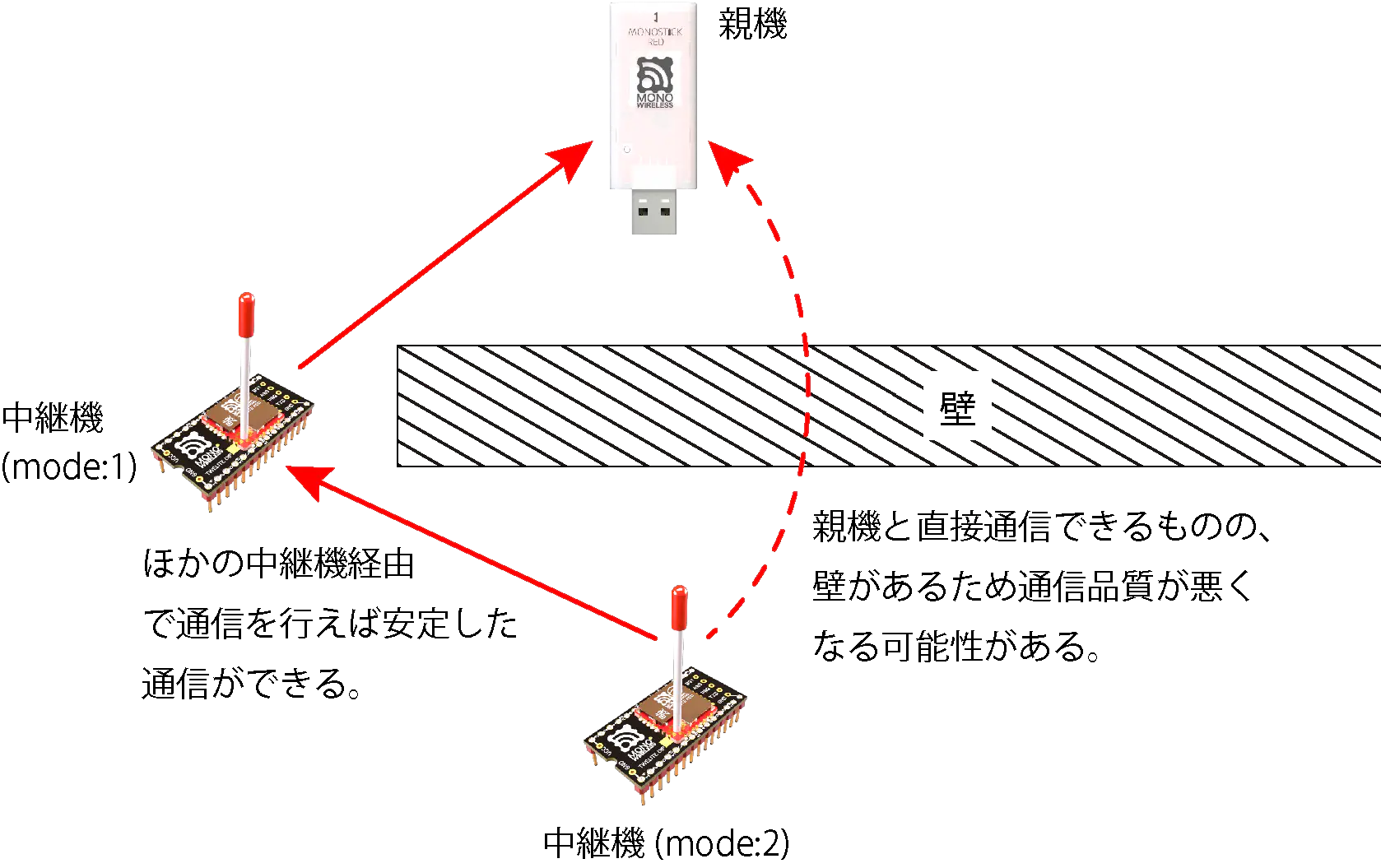
静的ルーティングを行う場合は、中継機2→中継機1への経路を静的にする、または全ての経路を静的に設定します。
すべての経路の設定にはその分だけ設定が多くなり、また、中継機の故障や電波状況の変化といった状況を想定した冗長化に対応できない点がありますが、上位通信先を確定するまでの時間をなくし、速やかに中継動作に移行できる利点があります。
静的ルーティングをするには下表のように中継機1には親機のSID、中継機2には中継機1のSIDになるように接続先を設定してください。
例: 2段中継の場合 (親機 ← 中継機1 ← 中継機2 ← 子機)
| TWELITEのSID例 | 接続先(A: Access Point Address)の設定例 | 動作モード(l:Mode)の設定例 | |
|---|---|---|---|
| 親機 | 810F155E | - | 0 |
| 中継機1 | 810E18E8 | 810F155E (親機のSID)※ | 1 |
| 中継機2 | 810F17FF | 810E18E8 (中継機1のSID) | 2 |
※上図の壁による影響のみに対処したい場合は設定不要です。
3.3.2.2 - インタラクティブモード(親機・中継機アプリ)
ここでは親機・中継機アプリ(App_Wings)に固有の機能を説明します。共通機能については、TWELITE APPS マニュアル のトップページを参照してください。
表示例
次のような画面を表示します。
[CONFIG MENU/App_Wings:0/v1-02-1/SID=820163B2]
a: (0x67720102) Application ID [HEX:32bit]
c: (18 ) Channels Set
x: ( 0x03) RF Power/Retry [HEX:8bit]
b: (38400,8N1 ) UART Baud [9600-230400]
o: (0x00000000) Option Bits [HEX:32bit]
k: (0xA5A5A5A5) Encryption Key [HEX:32bit]
m: ( 0) Mode (Parent or Router)
A: (0x00000000) Access point address [HEX:32bit]
[ESC]:Back [!]:Reset System [M]:Extr Menu
コマンド
| 項目 | 初期値 | 備考 | |
|---|---|---|---|
a | アプリケーションID | 0x67720102 | 32bit |
c | 周波数チャネル | 18 | 11-26 |
x | 再送回数と送信出力 | 03 | |
| 再送回数 | 0 | 1-9回、0は初期値の0回 | |
| 送信出力 | 3 | 0-3 | |
b | UART代替設定 | 38400,8N1 | オプションビットで有効化 |
o | オプションビット | 0x00000000 | その他の詳細設定 |
k | 暗号化鍵 | 0xA5A5A5A5 | 32bit |
m | 動作モード | 0 | 親機0中継機1中継ネット1-63 |
A | 中継先 | 0x00000000 | 中継機モードのみ |
各コマンドの詳細を次に示します。
a:アプリケーションID
通信を行う端末はすべて同一の値とします。論理的にネットワークを分離します。
c:周波数チャネル
通信を行う端末はすべて同一の値とします。物理的にネットワークを分離します。
x:送信出力と再送回数
電波の送信出力と、パケットを追加で送信する回数を指定します。
b:UART代替設定
オプションビットのUART代替設定の有効化を設定した場合のUARTオプションを指定します。
値にはボーレートとパリティの設定をカンマで区切って指定します。
ボーレートは、9600/19200/38400/57600/115200/230400から選択できます。他の値を指定すると、誤差が生じる可能性があります。
パリティはN: 無し、O: Odd(奇数)、E: Even(偶数)を設定します。ハードウェアフローは設定できません。8N1, 7E2 などと設定できますが、8N1 以外の設定は未検証です。事前に動作をご確認ください。
115200,8N1を適用します。o:オプションビット
32bit の数値を指定します。各ビットに紐付いた設定を有効化できます。
| 対象ビット | 設定項目 | 初期 |
|---|---|---|
0x00000200 | UART代替設定の有効化 | 0️⃣ |
0x00000400 | 定期送信パケットの出力を停止 | 0️⃣ |
0x00001000 | 暗号化通信の有効化 | 0️⃣ |
0x00002000 | 暗号化通信時の平文受信を有効化 | 0️⃣ |
k:暗号化鍵
オプションビットの暗号化通信の有効化を設定した場合の暗号化鍵を32bitの16進数で指定します。
m:動作モード
0は親機モード、1は中継機モードへ設定します。
中継機モードで多段中継を行うときには、2-63とすることで中継機のレイヤを指定できます。
A:中継先
中継機モードで静的ルーティングを行うときに接続する上位段の端末のシリアルID(0x8???????)を指定します。このとき、0x00000000とした場合は自動検索します。
オプションビットの詳細
オプションビットの値の各ビットに紐付いた設定を解説します。
00000200:UART代替設定の有効化
b:UART代替設定を有効とします。
00000400:定期送信パケットの出力を停止
超簡単!標準アプリとリモコンアプリの1秒毎の定期送信と連続モード時のUART出力を停止します。
00001000:暗号化通信の有効化
暗号化通信を有効にします。相手側の暗号化通信も有効化する必要があります。
00002000:暗号化通信時の平文受信を有効化
暗号化通信を有効とした際に、暗号化していないパケットも受信するようにします。
3.4 - リモコンアプリ マニュアル
3.4.1 - リモコンアプリ マニュアル
資料に関する注意事項をご覧ください。
お気付きの点がございましたら、当社サポート窓口へお問い合わせください。
導入方法
リモコンアプリ(App_IO)を導入するには TWELITE STAGE SDK をインストールして、TWELITE STAGE アプリを使って書き換えてください。[アプリ書換] → [TWELITE APPSビルド&書換] → [App_IO]を選択します。
機能
12個までのスイッチ等の接点入力を無線送信できます。
超簡単!標準アプリ(App_Twelite)との違いは次の通りです。
- ポート数が増加し、最大12ポートを使用できる
- 入出力の割り当ては4種類(12:0, 8:4, 6:6, 0:12)
- 外部配線で周波数チャネルを4種類から選択できる。
- 通信を暗号化できる
- 特定の相手とのみ通信できる(アプリケーションIDの自動設定)
3.4.1.1 - リモコンアプリのピン配置
TWELITE / TWELITE DIP
リモコンアプリが使用するピンの機能を、下図の超簡単!標準アプリのピン名を使って表します。

超簡単!標準アプリのピン配置表
| DIP # | IO | 標準 | リモコン | 機能 |
|---|---|---|---|---|
| 1 | GND | GND | GND | 電源入力 |
| 2 | DIO14 | SCL | I9/O9 | デジタル入出力 |
| 3 | DIO7 | RX | RX | シリアル入出力 |
| 4 | DIO5 | PWM | I11/O11 | デジタル入出力 |
| 5 | DIO18 | DO1 | I5/O1 | デジタル入出力 |
| 6 | DO0 | PWM | LED | ステータスLED出力 |
| 7 | DO1 | M3 | ||
| 8 | DIO19 | DO2 | I6/O2 | デジタル入出力 |
| 9 | DIO4 | DO3 | I7/O3 | デジタル入出力 |
| 10 | DIO6 | TX | TX | シリアル入出力 |
| 11 | DIO8 | PWM | I12/O12 | デジタル入出力 |
| 12 | DIO9 | DO4 | I8/O4 | デジタル入出力 |
| 13 | DIO10 | M1 | M1 | モード設定入力 |
| 14 | GND | GND | GND | 電源入力 |
| 28 | VCC | VCC | VCC | 電源入力 |
| 27 | DIO3 | M3 | M3 | モード設定入力 |
| 26 | DIO2 | M2 | M2 | モード設定入力 |
| 25 | DIO1 | AI4 | C2 | チャネル設定入力 |
| 24 | ADC2 | AI3 | ||
| 23 | DIO0 | AI2 | C1 | チャネル設定入力 |
| 22 | ADC1 | AI1 | ||
| 21 | RESETN | RST | RST | リセット入力 |
| 22 | DIO17 | BPS | BPS | 代替ボーレート設定入力 |
| 19 | DIO15 | SDA | I10/O10 | デジタル入出力 |
| 18 | DIO16 | DI4 | I4/O8 | デジタル入出力 |
| 17 | DIO11 | DI3 | I3/O7 | デジタル入出力 |
| 16 | DIO13 | DI2 | I2/O6 | デジタル入出力 |
| 15 | DIO12 | DI1 | I1/O5 | デジタル入出力 |
電源入力
VCC/GND には、3.3V(2.0-3.6V)の電源を接続します。
デジタル入出力
子機:12入力0出力/親機:12出力0入力
デフォルトの入出力の割り当て。
| 名称 | 子機 | 親機 | 標準 | DIP # |
|---|---|---|---|---|
I1/O5 | I1 | O5 | DI1 | 15 |
I2/O6 | I2 | O6 | DI2 | 16 |
I3/O7 | I3 | O7 | DI3 | 17 |
I4/O8 | I4 | O8 | DI4 | 18 |
I5/O1 | I5 | O1 | DO1 | 5 |
I6/O2 | I6 | O2 | DO2 | 8 |
I7/O3 | I7 | O3 | DO3 | 9 |
I8/O4 | I8 | O4 | DO4 | 12 |
I9/O9 | I9 | O9 | SCL | 2 |
I10/O10 | I10 | O10 | SDA | 19 |
I11/O11 | I11 | O11 | PWM1 | 4 |
I12/O12 | I12 | O12 | PWM4 | 11 |
子機:8入力4出力/親機:8出力4入力
オプションビット:0x00001000 の設定を有効とした場合の入出力の割り当て。
| 名称 | 子機 | 親機 | 標準 | DIP # |
|---|---|---|---|---|
I1/O5 | I1 | I1 | DI1 | 15 |
I2/O6 | I2 | I2 | DI2 | 16 |
I3/O7 | I3 | I3 | DI3 | 17 |
I4/O8 | I4 | I4 | DI4 | 18 |
I5/O1 | O1 | O1 | DO1 | 5 |
I6/O2 | O2 | O2 | DO2 | 8 |
I7/O3 | O3 | O3 | DO3 | 9 |
I8/O4 | O4 | O4 | DO4 | 12 |
I9/O9 | I5 | O5 | SCL | 2 |
I10/O10 | I6 | O6 | SDA | 19 |
I11/O11 | I7 | O7 | PWM1 | 4 |
I12/O12 | I8 | O8 | PWM4 | 11 |
子機:6入力6出力/親機:6出力6入力
オプションビット:0x00002000 の設定を有効とした場合の入出力の割り当て。
| 名称 | 子機 | 親機 | 標準 | DIP # |
|---|---|---|---|---|
I1/O5 | I1 | I1 | DI1 | 15 |
I2/O6 | I2 | I2 | DI2 | 16 |
I3/O7 | I3 | I3 | DI3 | 17 |
I4/O8 | I4 | I4 | DI4 | 18 |
I5/O1 | O1 | O1 | DO1 | 5 |
I6/O2 | O2 | O2 | DO2 | 8 |
I7/O3 | O3 | O3 | DO3 | 9 |
I8/O4 | O4 | O4 | DO4 | 12 |
I9/O9 | O5 | I5 | SCL | 2 |
I10/O10 | O6 | I6 | SDA | 19 |
I11/O11 | I5 | O5 | PWM1 | 4 |
I12/O12 | I6 | O6 | PWM4 | 11 |
子機:0入力12出力/親機:0出力12入力
オプションビット:0x00003000 の設定を有効とした場合の入出力の割り当て。
| 名称 | 子機 | 親機 | 標準 | DIP # |
|---|---|---|---|---|
I1/O5 | O5 | I1 | DI1 | 15 |
I2/O6 | O6 | I2 | DI2 | 16 |
I3/O7 | O7 | I3 | DI3 | 17 |
I4/O8 | O8 | I4 | DI4 | 18 |
I5/O1 | O1 | I5 | DO1 | 5 |
I6/O2 | O2 | I6 | DO2 | 8 |
I7/O3 | O3 | I7 | DO3 | 9 |
I8/O4 | O4 | I8 | DO4 | 12 |
I9/O9 | O9 | I9 | SCL | 2 |
I10/O10 | O10 | I10 | SDA | 19 |
I11/O11 | O11 | I11 | PWM1 | 4 |
I12/O12 | O12 | I12 | PWM4 | 11 |
シリアル入出力
TX/RX は、リモコン(UART)の送信と受信に使用します。
ステータスLED出力
アプリケーションID自動設定時のステータス出力を行う際に使用します。
出力が Lo のとき光るようにしてください(吸い込み方式)。
設定入力
モード設定入力
Mxピンを未接続またはGNDへ接続することで、親機、子機、中継機といった動作モードを切り替えることができます。
代替ボーレート設定入力
BPSピンを未接続またはGNDへ接続することで、UART のボーレート(通信速度)を 115200bps 以外の値へ変更できます。
チャネル設定入力
一時的に周波数チャネルを上書きします。
C2 | C1 | 周波数チャネル |
|---|---|---|
| 未接続 | 未接続 | 既定値(初期値は16) |
| 未接続 | GND | 12 |
GND | 未接続 | 21 |
GND | GND | 25 |
リセット入力
RSTとGNDとの間にプッシュボタンを接続することで、リセットボタンを実装できます。RSTは内部プルアップされています。
3.4.1.2 - リモコンアプリの動作モード
動作モードの一覧
各モードは、Mx ピンを未接続または GND へ接続することで設定します。
M3 | M2 | M1 | モード | 機能 | 省電力 | LID |
|---|---|---|---|---|---|---|
| O | O | O | 子機: | 入力状態を親機へ | 120 | |
| O | O | G | 親機: | 入力状態を子機へ | 0 | |
| O | G | O | 中継機: | 122 | ||
| O | G | G | 子機: | 頻繁に入力状態を親機へ | 123 | |
| G | O | O | 子機: | 1秒おきに入力状態を親機へ | ✅ | 124 |
| G | G | O | (ペアリングモード) | 詳細 | ||
| G | G | G | 子機: | 10秒おきに入力状態を親機へ | ✅ | 127 |
O:未接続(OPEN)、G:
GNDへ接続
初期状態は子機:連続モードです。
モードによって端末を識別するための論理デバイスID(LID)の初期値は異なります。
親機または中継機モードに限り、インタラクティブモードで切り替えできます。
親機は121、中継機は122としてください。
親機
連続モード
親機:連続モード
信号入力の変化を検知したとき、また1秒おきに、すべての子機へデータを送信します。
また子機から送信されるデータを常時待機しており、反応がよいものの、常に電力を消費します。
- 受信:常に待機
- 送信:入力変化時/1秒おき
子機
連続モード
子機:連続モード
信号入力の変化を検知したとき、また1秒おきに、すべての親機へデータを送信します。
また親機から送信されるデータを常時待機しており、反応がよいものの、常に電力を消費します。
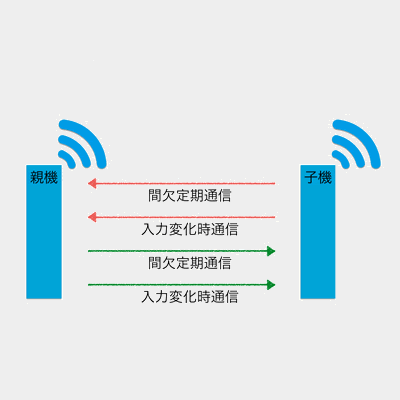
親機との通信のイメージ
- 受信:常に待機
- 送信:入力変化時/1秒おき
定期送信の無効化
0x00000020 を設定することで、1秒おきの定期送信を無効化できます。子機:連続0.03秒モード
子機:連続モードの定期送信の間隔は1秒ですが、これを0.03秒に短縮するモードです。
親機から送信されるデータを常時待機しているものの、子機から親機への通信で帯域を占有してしまうため、親機の入力に対する反応は鈍くなってしまいます。常に電力を消費します。
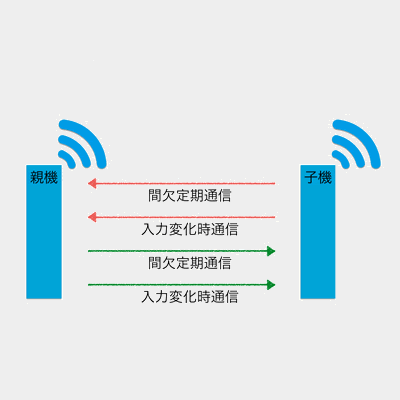
親機との通信のイメージ
- 受信:常に待機
- 送信:入力変化時/0.03秒おき
間欠モード
子機:間欠1秒モード
信号入力の変化を検知したとき、また1秒おきに節電モードを解除し、すべての親機へデータを送信します。
受信機能を無効とするため、親機の制御を受けることはできません。省電力性能に優れたモードです。
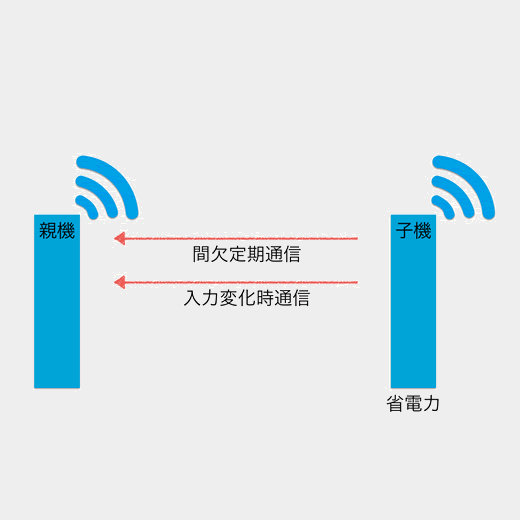
親機との通信のイメージ
- 受信:無効
- 送信:入力変化時/1秒おき
子機:間欠10秒モード
信号入力の変化を検知したとき、また10秒おきに節電モードを解除し、すべての親機へデータを送信します。
受信機能を無効とするため、親機の制御を受けることはできません。省電力性能に優れたモードです。
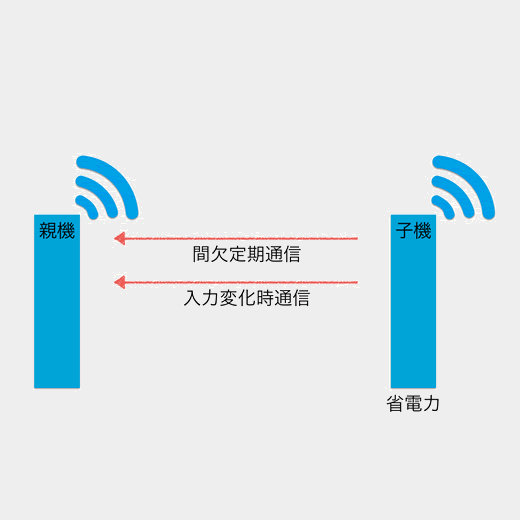
親機との通信のイメージ
- 受信:無効
- 送信:入力変化時/10秒おき
中継機
連続モード
中継機:連続モード
中継機は、受信したパケットを送信します。
親機と子機の間に3つまで設置できますが、中継機を増やすとパケットの数が増大するため、干渉しやすくなることに注意してください。
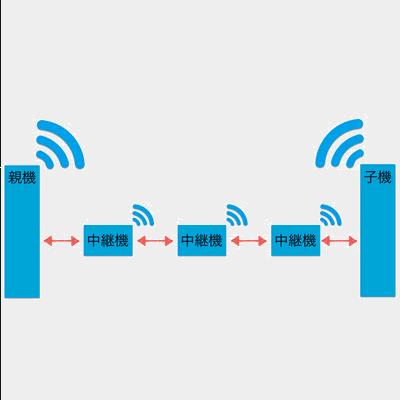
中継のイメージ
- 受信:常に待機
- 送信:受信時
3.4.1.3 - リモコンアプリの代替ボーレート設定
代替ボーレート設定の有効化
BPS ピンを GND へ接続することで、代替ボーレート設定を有効化できます。
BPS | 内容 | ボーレート | 備考 |
|---|---|---|---|
| O | デフォルト | 115200bps | |
| G | 上書き設定 | 38400bps | 変更可 |
O:未接続(OPEN)、G:
GNDへ接続
BPS ピンが GND に接続されていないと、インタラクティブモードの設定値は適用されません。3.4.1.4 - リモコンアプリのUART機能
デジタル入出力
0x81:相手端末からの状態通知
受信した入力信号の状態を出力します。
データ形式
| # | データ | 内容 | 備考 |
|---|---|---|---|
char | ヘッダ | :のみ | |
| 0 | uint8 | 送信元の論理デバイスID | |
| 1 | uint8 | コマンド番号 | 0x81のみ |
| 2 | uint8 | パケット識別子 | 0x0Fのみ |
| 3 | uint8 | プロトコルバージョン | 0x01のみ |
| 4 | uint8 | LQI | 0-255 |
| 5 | uint32 | 送信元のシリアルID | 0x8??????? |
| 9 | uint8 | 送信先の論理デバイスID | |
| 10 | uint16 | タイムスタンプ | 1秒で64カウント、MSBは内部フラグ |
| 12 | uint8 | 中継回数 | |
| 13 | uint16 | デジタル信号 | LSBから順にIxへ対応、0がHigh |
| 15 | uint16 | デジタル信号マスク | LSBから順にIxへ対応、1なら有効 |
| 17 | uint16 | デジタル信号フラグ | LSBから順にIxへ対応、1なら割り込み |
| 19 | uint8 | 未使用 | 内部管理用 |
uint8 | チェックサム | LRC8 | |
char | フッタ | CR (0x0D/'\r') | |
char | フッタ | LF (0x0A/'\n') |
出力データの例
:01810F01DB8630000200645F000040004F00400049
上記データの解釈
| # | データ | 内容 | 値 | |
|---|---|---|---|---|
: | char | ヘッダ | : | |
01 | 0 | uint8 | 送信元の論理デバイスID | 0x78 |
81 | 1 | uint8 | コマンド番号 | 0x81 |
0F | 2 | uint8 | パケット識別子 | 0x15 |
01 | 3 | uint8 | プロトコルバージョン | 0x01 |
DB | 4 | uint8 | LQI | 219/255 |
86300002 | 5 | uint32 | 送信元のシリアルID | 0x6300002 |
00 | 9 | uint8 | 送信先の論理デバイスID | 0x00 |
645F | 10 | uint16 | タイムスタンプ | 約401秒 |
00 | 12 | uint8 | 中継回数 | 0 |
0040 | 13 | uint16 | デジタル信号 | I7がLo |
004F | 15 | uint16 | デジタル信号マスク | I7,I1-I4が有効 |
0040 | 17 | uint16 | デジタル信号フラグ | I7は割り込みにより変化 |
00 | 19 | uint8 | 未使用 | |
49 | uint8 | チェックサム | 0x49 | |
char | フッタ | \r | ||
char | フッタ | \n |
0x80:相手端末の出力変更
相手端末の出力信号を制御します。
データ形式
| # | データ | 内容 | 備考 |
|---|---|---|---|
char | ヘッダ | :のみ | |
| 0 | uint8 | 送信先の論理デバイスID | 親機0x00,子機0x01-0x64,全子機0x78 |
| 1 | uint8 | コマンド番号 | 0x80のみ |
| 2 | uint8 | 書式バージョン | 0x01のみ |
| 3 | uint16 | デジタル信号 | LSBからOxに対応、0でHigh |
| 5 | uint16 | デジタル信号マスク | LSBからOxに対応、1で有効 |
| 7 | uint16 | 未使用 | 0 |
| 9 | uint16 | 未使用 | 0 |
| 11 | uint16 | 未使用 | 0 |
| 13 | uint16 | 未使用 | 0 |
uint8 | チェックサム | LRC8 | |
char | フッタ | CR (0x0D/'\r') | |
char | フッタ | LF (0x0A/'\n') |
TWELITE GOLD 版の App_IO v1.3.2 では、送信コマンドが動作しない場合がある不具合が報告されています。
原因は調査中です。TWELITE STICK では、App_Wings v1.3.2 (TWELITE Apps統合版も可)をご利用ください。
UART 入出力
- オプションビット
0x00010000子機の受信を強制的に有効化 を有効として、子機の受信機能を有効化する必要があります - オプションビット
0x00020000入出力変化時のUART出力の停止 を有効とすれば、入力変化時のメッセージを無視できます - 子機間で通信できます。子機を特定するには、子機へユニークな論理デバイスIDを割り当てます
3.4.1.5 - リモコンアプリのカスタムデフォルト機能
例えば、ボーレートを 115200bps から 9600bps へ変更したファームウェアを作成しておけば、最初から 9600bps で使用できます。
設定手順
1. 設定を適用
インタラクティブモードの設定を変更し、Sを押下して保存します。
2. 設定内容をダウンロード
xmodem プロトコルのデータをダウンロードできるソフトウェアを用意します。
再度インタラクティブモードへ入った状態(項目を選ぶ前の状態)として、xmodem のダウンロードを要求します。
TeraTerm では、次の操作を行います。
ファイル > 転送 > XMODEM > 受信...を選択Option > Checksum, Binaryを選択- ファイル名を指定(例:
conf.bin) 開くボタンを押下
macOS や Linux 等では、lrzsz を利用できます。
lrx --binary --xmodem /path/to/conf.bin
通常は
screenでインタラクティブモードへ入り、Ctrl+Aの押下後:exec !! lrx -b -X /path/to/conf.binを実行します
ダウンロードに成功すると、128バイトのファイルを生成します(xmodem の実装によっては、小さいサイズになることもあります)。
3. カスタムバイナリの作成
ダウンロードしたファイルをファームウェアのバイナリファイルの末尾へ連結し、カスタムバイナリを作成します。
連結には、コマンドラインツールや汎用のファイル連結ツールを使用してください。
実行例
ダウンロードした xmodem のファイルを conf.bin、元のバイナリファイルをApp_IO_BLUE_L1305_V1-3-X.bin、作成するカスタムバイナリをApp_IO_custom_V1-3-X.binとした場合の例を示します。
【Windows】
copy App_IO_BLUE_L1305_V1-3-X.bin App_IO_custom_V1-3-X.bin
type conf.bin >> App_IO_custom_V1-3-X.bin
【macOS / Linux】
cat App_IO_BLUE_L1305_V1-3-X.bin conf.bin > App_IO_custom_V1-3-X.bin
4. カスタムバイナリの書き込み
連結したカスタムバイナリを TWELITE へ書き込みます。
カスタムバイナリを書き込んでからインタラクティブモードへ入ると、最初の行の末尾に C- を表示します。
--- CONFIG/APP_IO V1-04-2/SID=0x81001f1c/LID=0x78 C- ---
カスタムバイナリに対してインタラクティブモードから設定を上書きして保存すると、C-の代わりにCEと表示します。
--- CONFIG/APP_IO V1-04-2/SID=0x81001f1c/LID=0x78 CE ---
3.4.1.6 - リモコンアプリのペアリング機能
「ペアリング」といっても、Bluetooth のペアリングとは異なります。
あくまでもアプリケーションIDを共有するだけであり、同報通信の仕組みは変わりません。
設定方法
親機のシリアルIDに基づいたアプリケーションIDを生成し、それを子機へ流し込むことでグループを作成します。LED ピンへ LED を接続すると、設定の成否を確認できます。

接続の様子
- 親機と子機の
LEDへ LED と 電流制限抵抗(680Ω)を接続する(吸い込み) M1を開放したまま、M2とM3をGNDへ接続する- 親機の電源を入れて、LED の点滅を確認する
- 5秒以内に親機の近くで子機の電源を入れ、LED が消灯することを確認する(失敗すると点灯)
3.4.1.7 - インタラクティブモード(リモコンアプリ)
ここではリモコンアプリ(App_IO)に固有の機能を説明します。共通機能については、TWELITE APPS マニュアル のトップページを参照してください。
TWELITE がスリープしている間はインタラクティブモードを使用できません。
M3ピンをGNDへ接続していないことを確認してください。
表示例
次のような画面を表示します。
--- CONFIG/APP_IO V1-03-2/SID=0x86300001/LID=0x00 ---
a: set Application ID (0x67720107)
i: set Device ID (--)
c: set Channels (16)
x: set Tx Power (3)
t: set mode4 sleep dur (1000ms)
y: set mode7 sleep dur (0s)
f: set mode3 fps (16)
d: set hold mask (000000000000)
D: set hold dur (1000ms)
o: set Option Bits (0x00000000)
b: set UART baud (38400)
p: set UART parity (N)
C: set crypt mode (0)
K: set crypt key []
---
S: save Configuration
R: reset to Defaults
コマンド
| 設定項目 | 初期値 | 備考 | |
|---|---|---|---|
a | アプリケーションID | 0x67720107 | 32bit |
i | 論理デバイスID | 120 | 親機121,子機1-100,IDなし子機120,未設定0 |
c | 周波数チャネル | 16 | 11-26 |
x | 再送回数と送信出力 | 3 | |
| 再送回数 | 0 | 1-9回、0はデフォルト:2回 | |
| 送信出力 | 3 | 0-3 | |
t | 子機間欠1秒モードの間隔 | 1000 | 100-64000ms |
y | 子機間欠10秒モードの間隔 | 0 | 2-10000s, 無効0 |
f | 子機連続0.03秒モードのサイクル | 32 | 4/8/16/32回毎秒 |
d | ホールド/長押しモードの対象 | 000000000000 | 右からI1-I2, 有効1 |
D | ホールド/長押しモードの時間 | 1000 | 20-64000ms |
o | オプションビット | 0x00000000 | その他の詳細設定 |
b | UART代替ボーレート | 38400 | BPSピンで有効化 |
p | UARTパリティ | N | ストップビットは1固定 |
C | 暗号化 | 0 | 無効0,AES128bit1 |
K | 暗号鍵 | - | 最大16文字 |
各コマンドの詳細を次に示します。
a:アプリケーションID
通信を行う端末はすべて同一の値とします。論理的にネットワークを分離します。
i:論理デバイスID
複数の子機を識別する必要がある場合に設定します。
識別の必要がない、できない場合は120としてください。識別の必要がある場合は、子機は1-100の任意の値に、親機は0あるいは121としてください。
c:周波数チャネル
通信を行う端末はすべて同一の値とします。物理的にネットワークを分離します。
x:送信出力と再送回数
電波の送信出力と、透過モードおよびヘッダ付き透過モードにおいてパケットを追加で送信する回数を指定します。
t:子機間欠1秒モードの間隔
子機間欠1秒モードの間欠時間を1秒から他の値へ上書きします。単位はミリ秒です。
0を設定した場合は、タイマによる定期的な起床を無効化します。このときIxの立ち下がりエッジにより起床しますが、立ち上がりエッジでは起床しません。
y:子機間欠10秒モードの間隔
子機間欠10秒モードの間欠時間を10秒から他の値へ上書きします。単位は秒です。
0を設定した場合は、タイマによる定期的な起床を無効化します。このときIxの立ち下がりエッジにより起床しますが、立ち上がりエッジでは起床しません。
f:子機連続0.03秒モードのサイクル
毎秒の送信リクエストの数を32回から4/8/16回へ上書きします。再送回数は含みません。
d:ホールド/長押しモードの対象
初期状態ではホールドモードの、オプションビット0x00000100を有効としたときはリモコン長押しモードの対象とするポートを選択します。
設定値には、対象とするIxまたはOxのビットマスクを指定します。値は12文字までの0または1で構成します。LSBから順に I1 I2 … I12 と並びます。
例えば 000000001010 を指定すると、I2とI4にホールドモードを適用できます。任意のピンを対象とした場合、対象としていないポートからは50msのパルスを出力します。
ホールドモード
ホールドモードの場合、対象としたポートは次のように振るまいます。
入力(送信)側:Ix
- すべての入力がLoからHiへ戻ったあと、設定した時間にわたり連続して送信します(ホールド解除のため)
出力(受信)側:Ox
- 受信した入力のうち、Loであるものに対しては、設定した時間にわたり出力をLoのままホールドします
- いずれかの出力のホールド中に再び入力がLoの信号を受信した際は、ホールドする期間を延長します
リモコン長押しモード
リモコン長押しモードの場合、対象としたポートは次のように振るまいます。
入力(送信)側:Ix
- いずれかの入力がLoである間、連続して送信します
- すべての入力がLoからHiへ戻ったあと、設定した時間にわたり連続して送信します
出力(受信)側:Ox
- いずれかの入力がLoであるパケットが断絶してから設定した時間が経過すると、出力をHiへ戻します
D:ホールド/長押しモードの時間
初期状態ではホールドモードを、オプションビット0x00000100を有効としたときはリモコン長押しモードのホールド時間や送信間隔といった値を指定することができます。
20-64000 ms の値を指定できます。
ホールドモード
ホールドモードの場合、設定した時間は次のように適用されます。
入力(送信)側:Ix
連続モードでは、すべての入力がLoからHiへ戻ったあとに連続して送信する時間を指定します。
間欠モードでは、いずれかの入力がLoである間の送信間隔を指定します。
出力(受信)側:Ox
出力を維持する時間を指定します。
リモコン長押しモード
リモコン長押しモードの場合、設定した時間は次のように適用されます。
入力(送信)側:Ix
すべての入力がLoからHiへ戻ったあとに連続して送信する時間を指定します。
出力(受信)側:Ox
いずれかの入力がLoのパケットが断絶してからすべての出力をHiへ戻すまでの時間を指定します。
o:オプションビット
32bit の数値を指定します。各ビットに紐付いた設定を有効化できます。
| 対象ビット | 設定項目 | 初期 | 送信 | 受信 | 連続 | 間欠 |
|---|---|---|---|---|---|---|
0x00000001 | 低レイテンシモード | 0️⃣ | ✅ | ✅ | ✅ | |
0x00000002 | 低レイテンシモード(スリープ割り込み) | 0️⃣ | ✅ | ✅ | ||
0x00000010 | ACKつき送信の有効化 | 0️⃣ | ✅ | ✅ | ✅ | |
0x00000020 | 定期送信の無効化 | 0️⃣ | ✅ | ✅ | ||
0x00000100 | リモコン長押しモードの有効化 | 0️⃣ | ✅ | ✅ | ✅ | ✅ |
0x00000200 | C1/C2チャネル切り替えの無効化 | 0️⃣ | ✅ | ✅ | ✅ | ✅ |
0x00000400 | Ixの入力を反転 | 0️⃣ | ✅ | ✅ | ✅ | |
0x00000800 | Ixの内部プルアップを停止 | 0️⃣ | ✅ | ✅ | ✅ | |
0x00001000 | 子機:8入力4出力/親機:8出力4入力 | 0️⃣ | ✅ | ✅ | ✅ | ✅ |
0x00002000 | 子機:6入力6出力/親機:6出力6入力 | 0️⃣ | ✅ | ✅ | ✅ | ✅ |
0x00003000 | 子機:0入力12出力/親機:0出力12入力 | 0️⃣ | ✅ | ✅ | ✅ | ✅ |
0x00010000 | 子機の受信を強制的に有効化 | 0️⃣ | ✅ | ✅ | ||
0x00020000 | 入出力変化時のUART出力の停止 | 0️⃣ | ✅ | ✅ | ||
0x00040000 | C2のウォッチドッグ出力を有効化 | 0️⃣ | ✅ | ✅ | ✅ | |
0x00400000 | Oxの出力を反転 | 0️⃣ | ✅ | ✅ | ✅ |
b:UART代替ボーレート
BPSピンをGNDへ接続して起動した場合に選択される代替ボーレートを38400bpsから上書きします。
値は9600/19200/38400/57600/115200/230400から選択できます。他の値を指定すると、誤差が生じる可能性があります。
BPSピンを開放して起動した場合、この設定は適用されません。115200bpsに固定されます。B:UARTパリティ
N: 無し、O: Odd(奇数)、E: Even(偶数)のいずれかを設定します。ストップビットは1のみ、ハードウェアフローは設定不可です。
C:暗号化
暗号化機能の有無を指定します。
AES128bitの暗号化を有効とするには、1を指定してください。
K:暗号鍵
暗号化に用いる鍵を入力します。16文字のテキストを指定します(バイナリ列は指定できません)。
オプションビットの詳細
オプションビットの値の各ビットに紐付いた設定を解説します。
0x00000001:低レイテンシモード
低レイテンシモードで入力状態の監視と無線送信を行います。
ボタン監視の時間を短縮し、送信遅延を最小にします。また、連続モードでは入力の判定に割り込みを使用しますが、チャタリングの影響を受けやすくなります。間欠モードでは、入力状態の確定までの時間を短縮します。
子機のみ有効です。
0x00000002:低レイテンシモード(スリープ割り込み)
間欠モード時にスリープ復帰要因がIxのHiからLoへの割り込みであったとき、割り込み要因のポート情報を速やかに送信します。
特に子機間欠10秒モードにおいて、定期起床を無効としたとき、ボタンの押し下げを検出するためにホールドモードと合わせて利用します。
子機のみ有効です。
0x00000001の設定を使用してください。0x00000010:ACKつき送信の有効化
子機から ACK を有効とした通信を行います。親機が ACK を返した時点で送信は終了します。
複数台の親機やすべての中継機は利用できませんが、親機と安定して通信できる環境では効率のよい通信を実現できます。
子機間欠10秒モードの場合、BPSピンが出力ピンとして設定されるため、子機側のボーレートの上書きはできません。
0x00000020:定期送信の無効化
子機連続モードにおける1秒おきの定期送信を無効化します。
0x00000100:リモコン長押しモードの有効化
ホールドモードの代わりに、リモコン長押しモードを適用します。
0x00000200:C1/C2チャネル切り替えの無効化
C1/C2ピンによるチャネル切り替え機能を停止します。
0x00000400:Ixの入力を反転
入力が Hi のとき1を、Lo のとき0を送信します。
0を、 Lo のとき1を送信します。0x00000800:Ixの内部プルアップを停止
Ixの内部プルアップ(約50kΩ)をすべて停止します。
0x00001000:子機:8入力4出力/親機:8出力4入力
入出力ポートの割り当てを「子機:12入力0出力/親機:12出力0入力」から変更します。間欠モードでは間欠受信を行います。
0x00002000:子機:6入力6出力/親機:6出力6入力
入出力ポートの割り当てを「子機:12入力0出力/親機:12出力0入力」から変更します。間欠モードでは間欠受信を行います。
0x00003000:子機:0入力12出力/親機:0出力12入力
入出力ポートの割り当てを「子機:12入力0出力/親機:12出力0入力」から変更します。間欠モードでは間欠受信を行います。
0x00010000:子機の受信を強制的に有効化
連続モードのとき、出力ポートの有無に関わらず強制的に受信を有効化します。
他の端末から受信したデータのUART出力を実現できます。
0x00020000:入出力変化時のUART出力の停止
入出力変化時のメッセージ出力を停止します
0x00040000:C2のウォッチドッグ出力を有効化
C2ポートからウォッチドッグ出力を行います。
アプリケーションループでIOを制御し、約32Hzの矩形波を出力します。
モジュールのハングアップに備えて、自動復帰のために外部のリセット回路を接続し、モジュールを強制的にリセットする際に使用します。
0x00400000:Oxの出力を反転
受信した入力ポートの状態が 0 のとき Lo を、1 のとき Hi を出力します。
0 のとき Hi を、1 のとき Lo を出力します。3.5 - シリアル通信アプリ マニュアル
3.5.1 - シリアル通信アプリ マニュアル
TWELITE GOLD シリーズにプリインストールされる最新版を対象としています。
BLUE/RED シリーズの安定版はこちら
資料に関する注意事項をご覧ください。
お気付きの点がございましたら、当社サポート窓口へお問い合わせください。
ダウンロード
シリアル通信アプリ(App_Uart)を導入するには TWELITE STAGE SDK をインストールして、TWELITE STAGE アプリを使って書き換えてください。
3.5.1.1 - シリアル通信アプリのピン配置
TWELITE / TWELITE DIP
シリアル通信アプリが使用するピンの機能を、下図の超簡単!標準アプリのピン名を使って表します。

超簡単!標準アプリのピン配置表
| シリアル通信 | 超簡単!標準 | 機能 |
|---|---|---|
VCC GND | VCC GND | 電源入力 |
TX RX | TX RX | シリアル入出力 |
TX_SUB RX_SUB | SCL SDA | シリアル副入出力 |
RTS | PWM1 | シリアル入力許可 |
M1 | M1 | 親機/子機の選択 |
M2 | M2 | 子機へ中継機能を付与 |
M3 | M3 | スリープ |
EX1 | AI2 | 動作モードの上書き |
BPS | BPS | 代替ボーレート設定の有効化 |
RST | RST | リセット入力 |
SET | DI1 | インタラクティブモードで起動 |
電源入力
VCC/GND には、3.3V(2.0-3.6V)の電源を接続します。
シリアル入出力
TX/RX は、シリアル通信(UART)の送信と受信に使用します。
シリアル副入出力
TX_SUB(SCL)/RX_SUB(SDA)は、シリアル入出力の副ポートとして利用できます。
シリアル入力許可
RTS(PWM1)が Low レベルのときは、RXへのシリアル入力を受け付けていることを示します。
RXへの入力を抑制することで、取りこぼしを防ぐことが期待されます。親機/子機の選択
M1をGNDへ接続すると親機、開放またはVCCへ接続すると子機として使用できます。
インタラクティブモードによる設定
この接続を省略し、インタラクティブモードから設定することもできます。
i set Device ID:0
子機へ中継機能を付与
M2を子機設定のときにGNDへ接続することで、中継機能を付与できます。
インタラクティブモードによる設定
この接続を省略し、インタラクティブモードから設定することもできます。
r set Role:1または0x12
スリープ
M3をGNDへ接続すると、本体をスリープさせることができます。
動作モードの上書き
EX1 を起動時に GND へ接続しておくことで、動作モードを書式モード(バイナリ)へ上書きできます。
代替ボーレート設定の有効化
BPSをGNDへ接続することで、インタラクティブモードで指定した代替ボーレート設定を有効化できます。
リセット入力
RSTとGNDとの間にプッシュボタンを接続することで、リセットボタンを実装できます。RSTは内部プルアップされています。
インタラクティブモードで起動
SETをGNDへ接続して起動すると、インタラクティブモードに遷移します。
TWELITE UART
シリアル通信アプリが使用するピンの機能を、基板に記載された7Pインタフェース(下図の②)のピン名を使って表します。
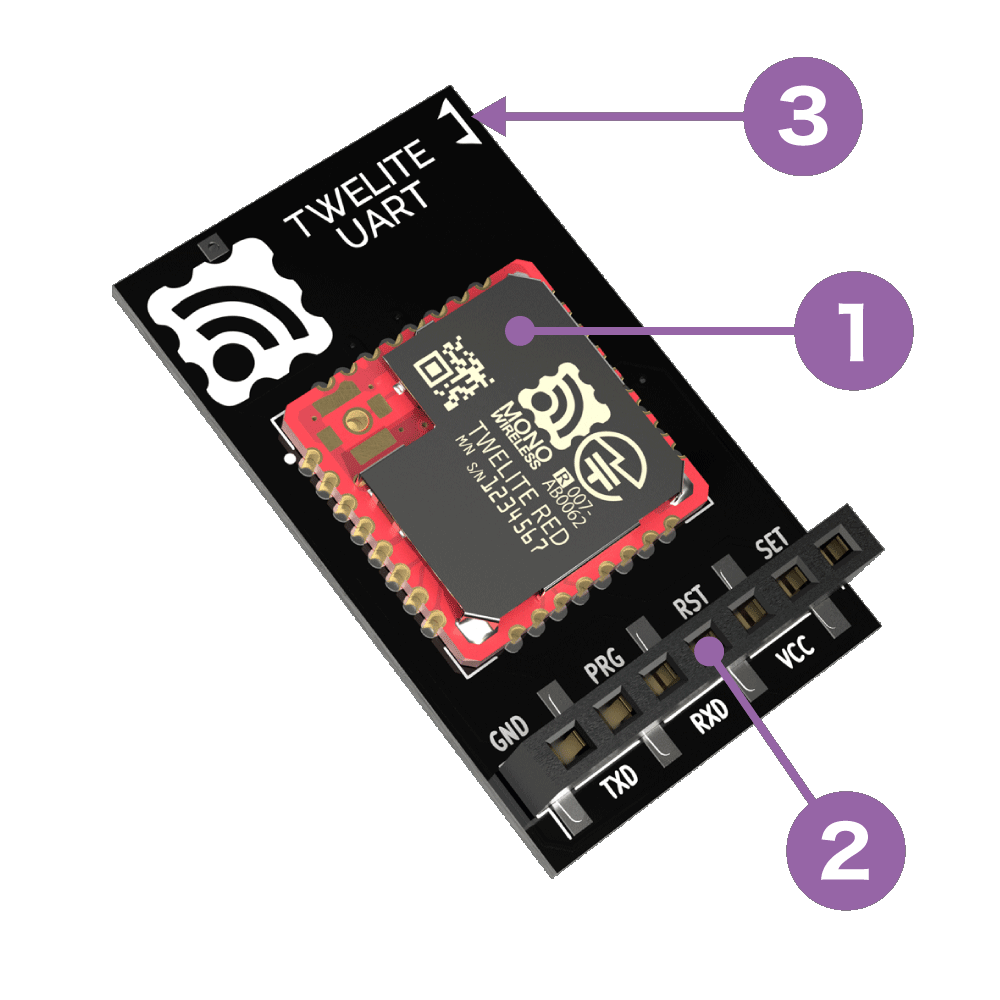
基板アンテナタイプ
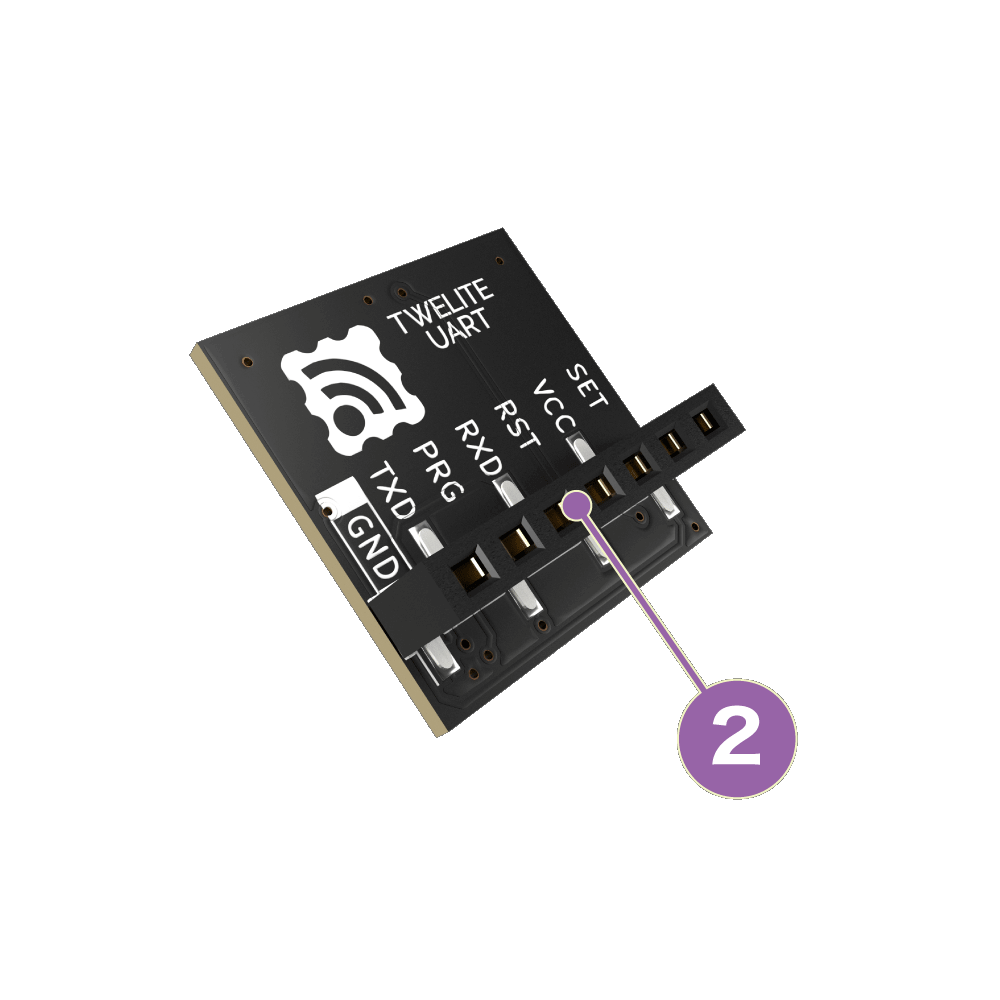
同軸コネクタタイプ
| シルク | 機能 |
|---|---|
VCC GND | 電源入力 |
TXD RXD | シリアル入出力 |
SET | 動作モードの上書き |
RST | リセット入力 |
電源入力
VCC/GND には、3.3V(2.0-3.6V)の電源を接続します。
シリアル入出力
TX/RX は、シリアル通信(UART)の送信と受信に使用します。
動作モードの上書き
SET を起動時に GND へ接続することで、動作モードを書式モード(アスキー)へ上書きできます。
リセット入力
RSTとGNDとの間にプッシュボタンを接続することで、リセットボタンを実装できます。RSTは内部プルアップされています。
3.5.1.2 - シリアル通信アプリの通信モード
通信モードの一覧
各モードは、インタラクティブモードによって切り替えます(一部のモードはピン入力にて設定可能)。
| ID | モード |
|---|---|
A | 書式モード(アスキー) |
B | 書式モード(バイナリ) |
C | チャットモード |
D | 透過モード |
E | ヘッダ付き透過モード |
初期状態はヘッダ付き透過モードです。
モードに関わらず、送信データは80バイト以内としてください
パケットサイズの制約から、一度に送るデータはバイナリ換算で80バイト以内に収めてください。
TWELITE が採用する IEEE 802.15.4 のパケットの最大長は128バイトであり、オーバーヘッドを考慮するとシリアル通信アプリのペイロードに使用できる領域は80バイトに限られます。
大量のデータを送信する場合は、Wi-Fi などを利用した他社製品をご検討ください。TWELITE は少ないデータを効率よく送る用途に適しています。
A:書式モード(アスキー)
送信側の端末へ特定の書式に従ったデータを入力すると、受信側の端末も特定の書式に従ったデータを出力します。
16進数で表すデータはアスキー文字列で表現します。
| 送信側の入力 | 受信側の出力 | |
|---|---|---|
| 簡易形式/拡張形式のデータ | → | 簡易形式/拡張形式のデータ |
TWELITE UART では、SET ピンを GND へ接続して起動すると本モードが有効となります。
データを表現する形式は2種類あります。
- 簡易形式:論理デバイスIDだけを使用。超簡単!標準アプリのUART伝送機能と互換性あり
- 拡張形式:論理デバイスIDに加えて、シリアルIDや再送回数などの送信オプションを使用できる
例えば、5バイトのバイナリデータ 0x48 0x45 0x4C 0x4C 0x4F は、簡易形式を使って次のように送信できます。
【送信側】
:000148454C4C4F8B <- 入力
:DBA1800103 <- 出力
【受信側】
:780148454C4C4F13 <- 出力
書式モードでは、アプリケーションIDなどの設定をインタラクティブモードだけでなく UART によるコマンド(アスキー形式)によって動的に適用できます。
B:書式モード(バイナリ)
送信側の端末へ特定の書式に従ったデータを入力すると、受信側の端末も特定の書式に従ったデータを出力します。
16進数で表すデータはそのままバイナリ形式で表現します。
| 送信側の入力 | 受信側の出力 | |
|---|---|---|
| 簡易形式/拡張形式のデータ | → | 簡易形式/拡張形式のデータ |
TWELITE / TWELITE DIP では、EX1 ピンを GND へ接続して起動すると本モードが有効となります。
書式モード(アスキー)と同様に、データを表現する形式は2種類あります。
例えば、5バイトのバイナリデータ 0x48 0x45 0x4C 0x4C 0x4F は、簡易形式を使って次のように送信できます。
【送信側】
0xA5 0x5A 0x00 0x07 0x00 0x01 0x48 0x45 0x4C 0x4C 0x4F 0x43 0x04 <- 入力
0xA5 0x5A 0x00 0x04 0xDB 0xA1 0x80 0x01 0xFB 0x04 <- 出力
【受信側】
0xA5 0x5A 0x00 0x07 0x78 0x01 0x48 0x45 0x4C 0x4C 0x4F 0x3B 0x04 <- 出力
書式モードでは、アプリケーションIDなどの設定をインタラクティブモードだけでなく UART によるコマンド(バイナリ形式)によって動的に適用できます。
C:チャットモード
テキストチャットを実現します。
| 送信側の入力 | 受信側の出力 | |
|---|---|---|
| 任意の文字列 | → | 補助情報+任意の文字列 |
プロンプトの表示とエコーバック(入力した文字の出力)を行います。すべての端末は子機として、同報通信を行います。
例えば、ある端末から他の端末へ Hello という文字列を送信する場合は、次のように振る舞います。
【送信側】
810A4778:0> Hello <- 入力
810A4778:1> <- 出力
【受信側】
[810A4778:0] Hello <- 出力
82018CA0:0> <- 出力
上記の例ではプロンプトにシリアルIDを表示していますが、任意のハンドル名を使用することもできます。
D:透過モード
送信側の端末へ任意のデータを入力すると、受信側の端末は受信したデータをそのまま出力します。
| 送信側の入力 | 受信側の出力 | |
|---|---|---|
| 任意のデータ | → | 任意のデータ |
書式を必要としないため、既存の UART 通信を簡単に無線化できます。
一方で、データの区切りがあいまいになってしまうほか、受信側の出力から送信元を判別できないといった欠点があります。
初期状態では、送信側へ入力されたデータをCRLFで区切り、CRLF よりも前のデータを送信します。
例えば、送信側の端末へ Hello<Enter> と入力すると、受信側の端末はそのまま Hello を出力します。
【送信側】
Hello <- 入力
【受信側】
Hello <- 出力
E:ヘッダ付き透過モード
送信側の端末へ任意のデータを入力すると、受信側の端末は受信した内容に特定の書式で補助情報を付加したデータを出力します。
| 送信側の入力 | 受信側の出力 | |
|---|---|---|
| 任意のデータ | → | 任意のデータ+補助情報 |
初期状態では、送信側へ入力されたデータをCRLFで区切り、CRLF よりも前のデータを送信します。
例えば、送信側の端末へ Hello<Enter> と入力すると、受信側の端末は補助情報を含んだ書式で Hello を出力します。送信側の端末も送信完了といったメッセージを伝える書式を出力します。
【送信側】
Hello <- 入力
;U;00004;219;0x820163B2;000;000;0,1,Hel...;6E; <- 出力
【受信側】
;U;00003;000;0x820163B2;255;000;Hello;42; <- 出力
受信側が出力する補助情報は、送信元のアドレスや受信時の電波強度、チェックサム等を含みます。補助情報の書式はカスタマイズできます。
3.5.1.2.1 - シリアル通信アプリの書式モード(アスキー形式)
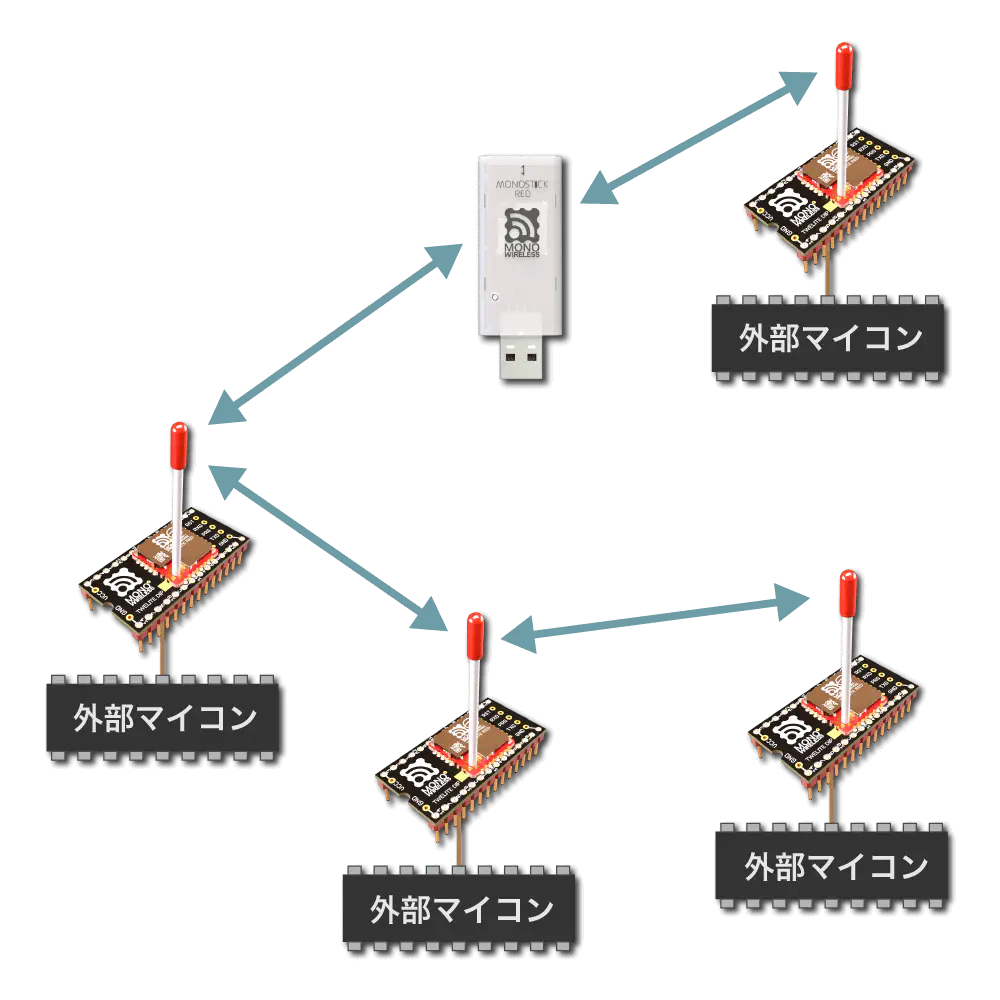
概要
送信側の端末へ特定の書式に従ったデータを入力すると、受信側の端末も特定の書式に従ったデータを出力します。
データは16進数のアスキー文字列で表現します。
| 送信側の入力 | 受信側の出力 | |
|---|---|---|
| 簡易形式/拡張形式のデータ | → | 簡易形式/拡張形式のデータ |
- TWELITE UART では、
SETピンをGNDへ接続して起動すると書式モード(アスキー)が有効となります。 - TWELITE / TWELITE DIP では、
EX1ピンをGNDへ接続して起動すると書式モード(バイナリ)が有効となります。
扱うことのできる書式の形式は2種類あります。
- 簡易形式:論理デバイスIDだけを使用する。超簡単!標準アプリのUART伝送機能と互換性あり
- 拡張形式:論理デバイスIDに加えて、シリアルIDや再送回数などの送信オプションを使用できる
例えば、5バイトのバイナリデータ 0x48 0x45 0x4C 0x4C 0x4F は、簡易形式を使って次のように送信できます。
【送信側】
:000148454C4C4F8B <- 入力
:DBA1800103 <- 出力
【受信側】
:780148454C4C4F13 <- 出力
基本の書式
基本形式や拡張形式で表現したデータ列を送信するときは、アスキー文字列(0-9,A-F)へ変換します。
書式は超簡単!標準アプリ(App_Twelite)や親機・中継機アプリ(App_Wings)の親機の出力と同様に、:で始まりCRLFで終わります。
| ヘッダ | ペイロード | チェックサム | フッタ |
|---|---|---|---|
: | 00-FFの繰り返し | ペイロードのLRC8 | CRLF |
- すべて ASCII 文字
- 先頭は
:(0x3A) - チェックサムはペイロードの合計の2の補数
- 末端は CRLF (
\r\n/0x0D 0x0A) - ビッグエンディアン
例えば、バイナリデータ 0x00 0x11 0x22 0x33 0xAA 0xBB 0xCC は次のように表現します。
:00112233AABBCC69<CR><LF>
親機と子機の区別
書式モードは、親機と子機を区別します。
親子間では、アプリケーションIDと周波数チャネルを合わせる必要があります。
送信元の判別
書式モードでは、受信したデータから送信元を判別できます。
簡易形式の書式では論理デバイスIDを、拡張形式の書式では論理デバイスIDに加えて拡張アドレスを利用します。
0x8を付加したものです。簡易形式の書式
書式モードの簡易形式を利用する場合は、次の書式に従います。
送信側の入力
| # | データ | 内容 | 備考 |
|---|---|---|---|
char | ヘッダ | :のみ | |
| 0 | uint8 | 送信先の論理デバイスID | 親機0x00,子機0x01-0x64,全子機0x78 |
| 1 | uint8 | コマンド番号 | 0x80未満の任意の値 |
| 2 | [uint8] | 任意のデータ | 長さ\(N\)のバイト列(\(N\leqq80\)を推奨) |
uint8 | チェックサム | LRC8 | |
char | フッタ | CR (0x0D/'\r') | |
char | フッタ | LF (0x0A/'\n') |
0x01コマンドの上位互換です。受信側の出力
| # | データ | 内容 | 備考 |
|---|---|---|---|
char | ヘッダ | :のみ | |
| 0 | uint8 | 送信元の論理デバイスID | 親機0x00,子機0x01-0x64,未設定子機0x78 |
| 1 | uint8 | コマンド番号 | 送信側で指定した0x80未満の値 |
| 2 | [uint8] | 任意のデータ | 長さ\(N\)のバイト列 |
uint8 | チェックサム | LRC8 | |
char | フッタ | CR (0x0D/'\r') | |
char | フッタ | LF (0x0A/'\n') |
0x01コマンドの上位互換です。送信側の出力(応答メッセージ)
| # | データ | 内容 | 備考 |
|---|---|---|---|
char | ヘッダ | :のみ | |
| 0 | uint8 | 送信元の論理デバイスID | 0xDBのみ:自身を示す |
| 1 | uint8 | コマンド番号 | 0xA1のみ |
| 2 | uint8 | 応答ID | 128-255(0x80-0xFF)の範囲で続き番号を示す |
| 3 | uint8 | 処理結果 | 成功1,失敗0 |
uint8 | チェックサム | LRC8 | |
char | フッタ | CR (0x0D/'\r') | |
char | フッタ | LF (0x0A/'\n') |
使用例
親機から全子機に対してバイト列 0x11 0x22 0x33 0xAA 0xBB 0xCC を送信する例を示します。
【送信側:親機】
:7801112233AABBCCF0<CR><LF> <- 入力
:DBA1800103<CR><LF> <- 出力
末尾の
0xF0はチェックサム:0x78から0xCCまでの合計の2の補数のLSBから8ビット。
【受信側:全子機】
:0001112233AABBCC68<CR><LF> <- 出力
末尾の
0x68はチェックサム:0x00から0xCCまでの合計の2の補数のLSBから8ビット。
拡張形式の書式
書式モードの拡張形式を利用する場合は、次の書式に従います。
送信側の入力
送信先の指定に論理デバイスIDを使用する場合
| # | データ | 内容 | 備考 |
|---|---|---|---|
char | ヘッダ | :のみ | |
| 0 | uint8 | 送信先の論理デバイスID | 親機0x00,子機0x01-0x64,全子機0x78 |
| 1 | uint8 | コマンド番号 | 0xA0のみ |
| 2 | uint8 | 応答ID | 任意の値 |
| 3 | [uint8] | オプション | 長さ\(N\)のオプション列 |
| 3+\(N\) | [uint8] | 任意のデータ | 長さ\(M\)のバイト列(\(M\leqq80\)を推奨) |
uint8 | チェックサム | LRC8 | |
char | フッタ | CR (0x0D/'\r') | |
char | フッタ | LF (0x0A/'\n') |
送信先の指定に拡張アドレスを使用する場合
| # | データ | 内容 | 備考 |
|---|---|---|---|
char | ヘッダ | :のみ | |
| 0 | uint8 | 拡張アドレスの指定 | 0x80のみ |
| 1 | uint8 | コマンド番号 | 0xA0のみ |
| 2 | uint8 | 応答ID | 任意の値 |
| 3 | uint32 | 送信先の拡張アドレス | シリアルIDの先頭へ0x8を加えた値 |
| 7 | [uint8] | オプション | 長さ\(N\)のオプション列 |
| 7+\(N\) | [uint8] | 任意のデータ | 長さ\(M\)のバイト列(\(M\leqq80\)を推奨) |
uint8 | チェックサム | LRC8 | |
char | フッタ | CR (0x0D/'\r') | |
char | フッタ | LF (0x0A/'\n') |
オプション列の詳細
拡張形式では、オプション列を指定することで細かな設定を行うことができます。
オプション列は、オプションのIDと引数の繰り返しで表現します。終端は 0xFF とします。
0xFFの1バイトだけを指定します。| ID | 引数 | 初期値 | 内容 |
|---|---|---|---|
0x01 | なし | 無効 | MAC ACKの有効化 |
0x02 | uint8 | 0x00 | アプリケーション再送の有効化 |
0x03 | uint16 | 0x0000 | 初回送信の遅延の最小値 |
0x04 | uint16 | 0x0000 | 初回送信の遅延の最大値 |
0x05 | uint16 | 10 | アプリケーション再送の間隔 |
0x06 | なし | 無効 | 平行要求の許可 |
0x07 | なし | 無効 | 応答メッセージの無効化 |
0x08 | なし | 無効 | 送信後スリープ |
0x01:MAC ACKの有効化
MAC層のACK(確認応答)を有効化します。
頻繁にデータを送信する場合には適しませんが、信頼性を向上できる場合があります。
0x78)とするときは利用できません。0x02:アプリケーション再送の有効化
MAC ACK を使用するときは、0x00-0x0Fを指定します。送信に成功するまで、それぞれ0-16回の再送を行います。
MAC ACK を使用しないときは、0x81-0x8Fを指定します。必ず1-16回の再送を行います。
応答メッセージは、すべての再送が終了してから出力します。
0x03:初回送信の遅延の最小値
初回送信までの遅延の最小値をミリ秒で指定できます。
0x04:初回送信の遅延の最大値
初回送信までの遅延の最大値をミリ秒で指定できます。
0x05:アプリケーション再送の間隔
アプリケーション再送を有効化した際の再送間隔をミリ秒で指定します。
0x06:平行要求の許可
平行要求を許可します。
平行要求を許可すると、要求を完了するまでブロックせず、次の要求処理を受け付けることができるようになります。
例えば 0.5 秒の遅延を設定した要求を3回連続して入力した場合、初期状態では 0.5 秒後、1.0秒後、1.5秒後と順番に処理します。ところが、平行要求を許可した場合は、0.5秒後に順不同で送信要求を処理します。なおパケット分割を必要とする場合は使用できません。
0x07:応答メッセージの無効化
送信側へデータを入力した際に出力される応答メッセージを無効とします。
0x08:送信後スリープ
送信後、速やかに本体をスリープさせます。
RXが立ち上がりエッジを検知すると、スリープから復帰します。何か1バイトのデータを入力してください。
スリープ復帰後、UART の初期化が終わると入力を受け付けます。
受信側の出力
| # | データ | 内容 | 備考 |
|---|---|---|---|
char | ヘッダ | :のみ | |
| 0 | uint8 | 送信元の論理デバイスID | 親機0x00,子機0x01-0x64,未設定子機0x78 |
| 1 | uint8 | コマンド番号 | 0xA0のみ |
| 2 | uint8 | 応答ID | 送信側で指定した値 |
| 3 | uint32 | 送信元の拡張アドレス | シリアルIDの先頭へ0x8を加えた値 |
| 7 | uint32 | 送信先の拡張アドレス | 論理デバイスID使用時は0xFFFFFFFF |
| 11 | uint8 | LQI | 受信時の電波通信品質 |
| 12 | uint16 | 続くバイト列の長さ | バイト数\(M\)を表す |
| 14 | [uint8] | 任意のデータ | 長さ\(M\)のバイト列 |
uint8 | チェックサム | LRC8 | |
char | フッタ | CR (0x0D/'\r') | |
char | フッタ | LF (0x0A/'\n') |
送信側の出力(応答メッセージ)
| # | データ | 内容 | 備考 |
|---|---|---|---|
char | ヘッダ | :のみ | |
| 0 | uint8 | 送信元の論理デバイスID | 0xDBのみ:自身を示す |
| 1 | uint8 | コマンド番号 | 0xA1のみ |
| 2 | uint8 | 応答ID | 入力時に指定した値 |
| 3 | uint8 | 処理結果 | 成功1,失敗0 |
uint8 | チェックサム | LRC8 | |
char | フッタ | CR (0x0D/'\r') | |
char | フッタ | LF (0x0A/'\n') |
使用例
親機から子機に対してバイト列 0x11 0x22 0x33 0xAA 0xBB 0xCC を送信する例を示します。
論理デバイスIDを指定する例
親機から論理デバイスID0x42の子機へ送信する例を示します。
- 応答IDは
0x01 - オプションなし
- 親機の拡張アドレスは
0x81000000(シリアルID0x1000000)
【送信側:親機】
:42A001FF112233AABBCC87<CR><LF> <- 入力
:DBA1010182<CR><LF> <- 出力
末尾の
0x87はチェックサム:0x42から0xCCまでの合計の2の補数のLSBから8ビット。
【受信側:子機】
:00A00181000000FFFFFFFFC80006112233AABBCC7D<CR><LF> <- 出力
末尾の
0x7Dはチェックサム:最初の0x00から0xCCまでの合計の2の補数のLSBから8ビット。
拡張アドレスを指定する例
親機から拡張アドレス0x81000001(シリアルID0x1000001)の子機へ送信する例を示します。
- 応答IDは
0x01 - オプションなし
- 親機の拡張アドレスは
0x81000000(シリアルID0x1000000)
【送信側:親機】
:80A00181000001FF112233AABBCCC7<CR><LF> <- 入力
:DBA1010182<CR><LF> <- 出力
末尾の
0xC7はチェックサム:0x80から0xCCまでの合計の2の補数のLSBから8ビット。
【受信側:子機】
:00A0018100000081000001C80006112233AABBCCF7<CR><LF> <- 出力
末尾の
0xF7はチェックサム:最初の0x00から0xCCまでの合計の2の補数のLSBから8ビット。
MAC ACKを使用する例
親機から論理デバイスID0x42の子機へ MAC ACK を使用して送信する例を示します。
- 応答IDは
0x01 - オプションは
0x01:MAC ACKの有効化を指定 - 親機の拡張アドレスは
0x81000000(シリアルID0x1000000)
【送信側:親機】
:42A00101FF112233AABBCC86<CR><LF> <- 入力
:DBA1010182<CR><LF> <- 出力
末尾の
0x86はチェックサム:0x42から0xCCまでの合計の2の補数のLSBから8ビット。
【受信側:子機】
:00A00181000000FFFFFFFFC80006112233AABBCC7D<CR><LF> <- 出力
末尾の
0x7Dはチェックサム:0x00から0xCCまでの合計の2の補数のLSBから8ビット。
遅延を設ける例
親機から論理デバイスID0x42の子機へ 768ms の遅延を設けて送信する例を示します。
- 応答IDは
0x01 - オプションは
0x03:初回送信の遅延の最小値を指定 - 親機の拡張アドレスは
0x81000000(シリアルID0x1000000)
【送信側:親機】
:42A001030300FF112233AABBCC81<CR><LF> <- 入力
:DBA1010182<CR><LF> <- 出力
末尾の
0x81はチェックサム:0x42から0xCCまでの合計の2の補数のLSBから8ビット。
【受信側:子機】
:00A00181000000FFFFFFFFC80006112233AABBCC7D<CR><LF> <- 出力
末尾の
0x7Dはチェックサム:0x00から0xCCまでの合計の2の補数のLSBから8ビット。
0xDB コマンド
インタラクティブモードの設定を行う代わりに、UART から 0xDB コマンドを入力することでモジュールの操作や設定を行うことができます。
3.5.1.2.1.1 - シリアル通信アプリ 書式モード(アスキー)の 0xDB コマンド
0xDBコマンドを使うことで、UART接続されたデバイスから動的に設定を行えます。入力の書式
| # | データ | 内容 | 備考 |
|---|---|---|---|
char | ヘッダ | :のみ | |
| 0 | uint8 | 送信先の論理デバイスID | 自身を示す0xDBのみ |
| 1 | uint8 | コマンド番号 | 後述の値から選択 |
| 2 | [uint8] | パラメータ | 設定値を示す長さ\(N\)のバイト列(オプション) |
uint8 | チェックサム | LRC8 | |
char | フッタ | CR (0x0D/'\r') | |
char | フッタ | LF (0x0A/'\n') |
コマンド番号の一覧
| 機能 | |
|---|---|
0xF0 | ACKの有効化 |
0xF1 | 端末情報の取得 |
0xF2 | 端末設定の適用 |
0xF3 | 端末設定の取得 |
0xFD | 端末設定の消去 |
0xFE | 端末設定の保存 |
0xFF | 端末のリセット |
0xF0:ACKの有効化
ACK 応答の要求を行います。
パラメータはありません。
応答の書式
| # | データ | 内容 | 備考 |
|---|---|---|---|
char | ヘッダ | :のみ | |
| 0 | uint8 | 送信先の論理デバイスID | 0xDBのみ |
| 1 | uint8 | コマンド番号 | 0xF0のみ |
| 2 | uint8 | データ | 0x01のみ |
uint8 | チェックサム | 0x34:LRC8 | |
char | フッタ | CR (0x0D/'\r') | |
char | フッタ | LF (0x0A/'\n') |
0xF1:端末情報の取得
アドレス等の情報を表示します。起動時にも出力されます。
パラメータはありません。
応答の書式
| # | データ | 内容 | 備考 |
|---|---|---|---|
char | ヘッダ | :のみ | |
| 0 | uint8 | 送信先の論理デバイスID | 0xDBのみ |
| 1 | uint8 | コマンド番号 | 0xF1のみ |
| 2 | uint32 | 既定のアプリケーションID | 67720103 |
| 6 | uint32 | バージョン番号 | 1.4.7なら00010407 |
| 10 | uint8 | 論理デバイスID | |
| 11 | uint32 | シリアルID | |
| 15 | uint8 | サイレントモードの状態 | 有効1, 無効0 |
| 16 | uint8 | ネットワークの状態 | UP1, DOWN0 |
uint8 | チェックサム | LRC8 | |
char | フッタ | CR (0x0D/'\r') | |
char | フッタ | LF (0x0A/'\n') |
0xF2:端末設定の適用
設定を適用します。
応答の書式
成功した場合
| # | データ | 内容 | 備考 |
|---|---|---|---|
char | ヘッダ | :のみ | |
| 0 | uint8 | 送信先の論理デバイスID | 0xDBのみ |
| 1 | uint8 | コマンド番号 | 0xF3のみ |
| 2 | [uint8] | 設定内容 | 長さ\(N\)の識別子とデータ |
uint8 | チェックサム | LRC8 | |
char | フッタ | CR (0x0D/'\r') | |
char | フッタ | LF (0x0A/'\n') |
失敗した場合
| # | データ | 内容 | 備考 |
|---|---|---|---|
char | ヘッダ | :のみ | |
| 0 | uint8 | 送信先の論理デバイスID | 0xDBのみ |
| 1 | uint8 | コマンド番号 | 0xF3のみ |
| 2 | uint8 | エラー | 0xFFのみ |
uint8 | チェックサム | 0x33:LRC8 | |
char | フッタ | CR (0x0D/'\r') | |
char | フッタ | LF (0x0A/'\n') |
0xF3:端末設定の取得
設定を取得します。
応答の書式
| # | データ | 内容 | 備考 |
|---|---|---|---|
char | ヘッダ | :のみ | |
| 0 | uint8 | 送信先の論理デバイスID | 0xDBのみ |
| 1 | uint8 | コマンド番号 | 0xF3のみ |
| 2 | [uint8] | 設定内容 | 識別子とデータの繰り返し |
uint8 | チェックサム | LRC8 | |
char | フッタ | CR (0x0D/'\r') | |
char | フッタ | LF (0x0A/'\n') |
0xFD:端末設定の消去
設定を初期化し、本体をリセットします。
パラメータおよび応答はありません。
Eヘッダ付き透過モードに切り替わるため、以降は0xDBコマンドを使うことができません。0xFE:端末設定の保存
適用した設定を保存し、本体をリセットします。
パラメータおよび応答はありません。
0xFF:端末のリセット
適用した設定を破棄し、本体をリセットします。
パラメータおよび応答はありません。
パラメータの一覧(0xF2/0xF3)
0xF2:端末設定の適用 および 0xF3:端末設定の取得 のパラメータは、識別子とデータ(ビッグエンディアン)で表現します。
| 識別子 | データ | 内容 |
|---|---|---|
0x00 | uint32 | アプリケーションID |
0x01 | uint32 | 周波数チャネルマスク |
0x02 | uint16 | 再送回数と出力 |
0x03 | uint8 | 論理デバイスID |
0x04 | uint8 | 役割 |
0x05 | uint8 | 中継レイヤ |
0x06 | uint8 | 通信モード |
0x07 | uint32 | ボーレート |
0x08 | uint8 | パリティ |
0x09 | uint8 | 暗号化機能 |
0x0A | [uint8] | 暗号化キー |
0x0B | [uint8] | ヘッダ書式/ハンドル名 |
0x0C | uint16 | 区切り文字 |
0xFF | uint8 | エラー |
0x00:アプリケーションID
アプリケーションIDを指定します。
0x01:周波数チャネルマスク
周波数チャネルのビットマスクを指定します。
使用するチャネルのビットを立てます。例えば、11チャネルを使う場合は1<<11です。
0x02:再送回数と出力
電波の送信出力と、透過モードおよびヘッダ付き透過モードにおいてパケットを追加で送信する回数を指定します。
下位の1バイトのみを使用します。そのうち上位の4ビットが再送回数(0-9)、下位の4ビットが送信出力(0-3)です。例えば、8回再送/出力3 であれば 0x0083です。
0x03:論理デバイスID
論理デバイスIDを指定します。
0x04:役割
子機のみ有効です。以下の値を指定します。通常はネットワーク層を利用しない配送方式を選択してください。
ネットワーク層を利用しない配送方式
0:通常の指定(親機または子機)1-3:中継子機(論理デバイスIDを1-100または120とします)1-3の数値は最大中継段数を指します。最大中継段数まで再送を繰り返す方式のため、中継機の配置や数によっては重複したパケットを中継します。
ネットワーク層を利用する配送方式
11:親機12:中継機13:子機
0x05:中継レイヤ
中継レイヤの番号です。中継機は中継レイヤ数の上位(より小さい値)の中継機・親機への接続を試みます。役割を12としているときにだけ有効です。
0x06:通信モード
0:透過モード1:書式モード(アスキー)2:書式モード(バイナリ)3:チャットモード4:ヘッダ付き透過モード
0x07:ボーレート
UART ボーレートを指定します。
0x08:パリティ
以下の設定の組み合わせにおいて、設定値の総和を指定します。
- Bit
0:8Bit8:7Bit
- Parity
0:None1:Odd2:Even
- Stop
0:STOP 14:STOP 2
例えば、7-E-1 なら 8+2+0=10(0xA) を指定します。
0x09:暗号化機能
暗号化機能の有無を指定します。
0:無効1:AES128bit の暗号化を有効
0x0A:暗号化キー
16バイトの暗号化キーを指定します。
インタラクティブモードでは設定できないバイナリ列を格納できます。この場合、インタラクティブモードの表示が崩れる場合があります。
0x0B:ヘッダ書式/ハンドル名
ヘッダ付き透過モードのヘッダの書式や、チャットモードのハンドル名を設定します。
0x0C:区切り文字
区切り文字列の指定を行います(0x00-0xFF)。
3.5.1.2.2 - シリアル通信アプリの書式モード(バイナリ形式)
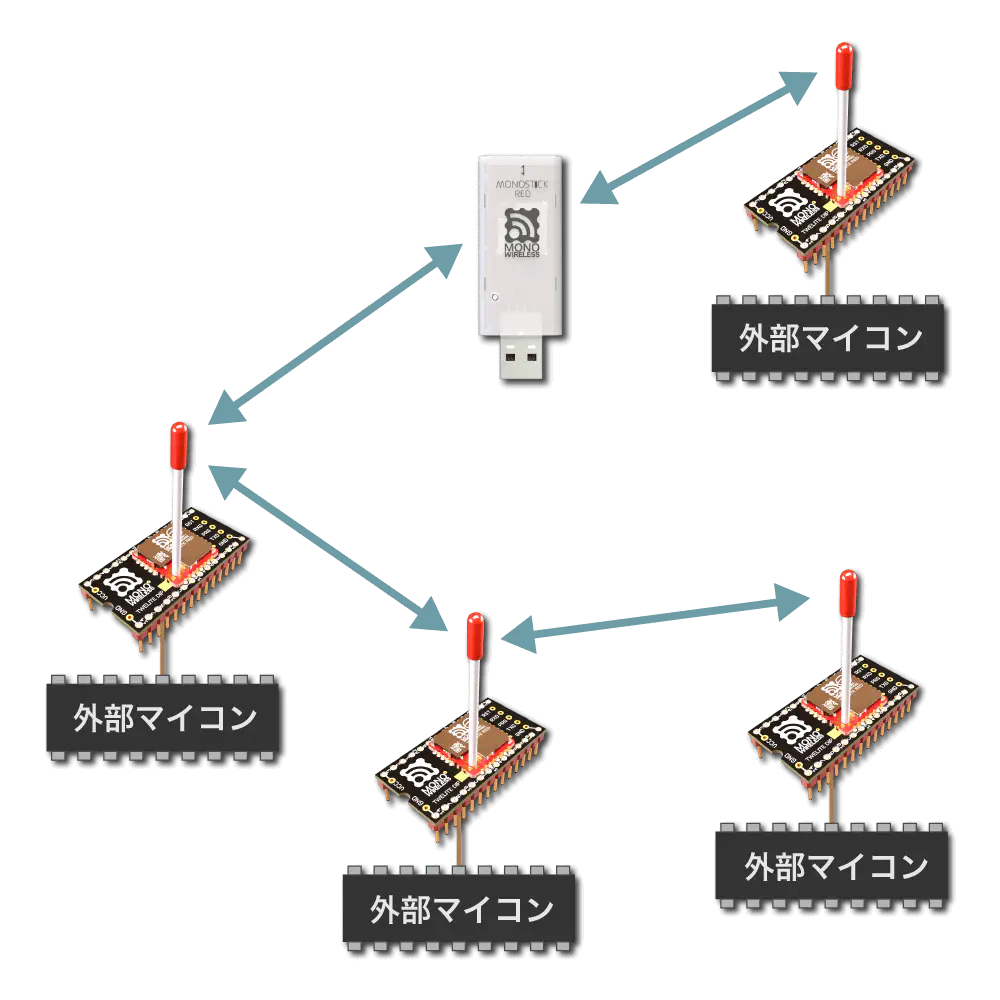
概要
送信側の端末へ特定の書式に従ったデータを入力すると、受信側の端末も特定の書式に従ったデータを出力します。
16進数で表すデータは、バイナリデータのまま表現します。
| 送信側の入力 | 受信側の出力 | |
|---|---|---|
| 簡易形式/拡張形式のデータ | → | 簡易形式/拡張形式のデータ |
- TWELITE UART では、
SETピンをGNDへ接続して起動すると書式モード(アスキー)が有効となります。 - TWELITE / TWELITE DIP では、
EX1ピンをGNDへ接続して起動すると書式モード(バイナリ)が有効となります。
扱うことのできる書式の形式は2種類あります。
- 簡易形式:論理デバイスIDだけを使用。超簡単!標準アプリのUART伝送機能と互換性あり
- 拡張形式:論理デバイスIDに加えて、シリアルIDや再送回数などの送信オプションを使用できる
例えば、5バイトのバイナリデータ 0x48 0x45 0x4C 0x4C 0x4F は、簡易形式を使って次のように送信できます。
以降、バイナリデータ表現の 0x を省略します。
例えば、0x48 0x45 0x4C 0x4C 0x4F は 48 45 4C 4C 4F と表します。
【送信側】
A5 5A 80 07 00 01 48 45 4C 4C 4F 43 04 <- 入力
A5 5A 80 04 DB A1 80 01 FB 04 <- 出力
【受信側】
A5 5A 80 07 78 01 48 45 4C 4C 4F 3B 04 <- 出力
基本の書式
基本形式や拡張形式で表現したデータ列を送信するときは、バイナリデータのまま扱います。
| ヘッダ | 長さ | ペイロード | チェックサム | フッタ |
|---|---|---|---|---|
A5 5A | ペイロード長 | 00-FFの繰り返し | ペイロードのXOR | EOT |
- すべてバイナリ
- 先頭は
A5 5Aの2バイト - ペイロード長はバイト数を2バイトで表現、
0x8000とORをとる - チェックサムはペイロードのXOR
- 末端は EOT を表す
0x04(入力時は省略可) - ビッグエンディアン
例えば、バイナリデータ 00 11 22 33 AA BB CC は次のように表現します。
A5 5A 80 07 00 11 22 33 AA BB CC DD 04
デバッグが面倒ですが、マイコン間の通信では高い効率を誇ります。
親機と子機の区別
書式モードは、親機と子機を区別します。
親子間では、アプリケーションIDと周波数チャネルを合わせる必要があります。
送信元の判別
書式モードでは、受信したデータから送信元を判別できます。
簡易形式の書式では論理デバイスIDを、拡張形式の書式では論理デバイスIDに加えて拡張アドレスを利用します。
0x8を付加したものです。簡易形式の書式
書式モードの簡易形式を利用する場合は、次の書式に従います。
送信側の入力
| # | データ | 内容 | 備考 |
|---|---|---|---|
uint8 | ヘッダ | 0xA5のみ | |
uint8 | ヘッダ | 0x5Aのみ | |
uint16 | データ長 | \(N\)+2 | |
| 0 | uint8 | 送信先の論理デバイスID | 親機0x00,子機0x01-0x64,全子機0x78 |
| 1 | uint8 | コマンド番号 | 0x80未満の任意の値 |
| 2 | [uint8] | 任意のデータ | 長さ\(N\)のバイト列(\(N\leqq80\)を推奨) |
uint8 | チェックサム | XOR | |
uint8 | フッタ | EOT (0x04) |
受信側の出力
| # | データ | 内容 | 備考 |
|---|---|---|---|
uint8 | ヘッダ | 0xA5のみ | |
uint8 | ヘッダ | 0x5Aのみ | |
uint16 | データ長 | \(N\)+2 | |
| 0 | uint8 | 送信元の論理デバイスID | 親機0x00,子機0x01-0x64,未設定子機0x78 |
| 1 | uint8 | コマンド番号 | 送信側で指定した0x80未満の値 |
| 2 | [uint8] | 任意のデータ | 長さ\(N\)のバイト列 |
uint8 | チェックサム | XOR | |
uint8 | フッタ | EOT (0x04) |
送信側の出力(応答メッセージ)
| # | データ | 内容 | 備考 |
|---|---|---|---|
uint8 | ヘッダ | 0xA5のみ | |
uint8 | ヘッダ | 0x5Aのみ | |
uint16 | データ長 | 4 | |
| 0 | uint8 | 送信元の論理デバイスID | 0xDBのみ:自身を示す |
| 1 | uint8 | コマンド番号 | 0xA1のみ |
| 2 | uint8 | 応答ID | 128-255(0x80-0xFF)の範囲で続き番号を示す |
| 3 | uint8 | 処理結果 | 成功1,失敗0 |
uint8 | チェックサム | XOR | |
uint8 | フッタ | EOT (0x04) |
使用例
親機から全子機に対してバイト列 11 22 33 AA BB CC を送信する例を示します。
【送信側:親機】
A5 5A 80 08 78 01 11 22 33 AA BB CC A4 04 <- 入力
A5 5A 80 04 DB A1 80 01 FB 04 <- 出力
末尾の
0xA4はチェックサム:0x78から0xCCまでのXOR。
【受信側:全子機】
A5 5A 80 08 00 01 11 22 33 AA BB CC DC 04 <- 出力
末尾の
0xDCはチェックサム:0x00から0xCCまでのXOR。
拡張形式の書式
書式モードの拡張形式を利用する場合は、次の書式に従います。
送信側の入力
送信先の指定に論理デバイスIDを使用する場合
| # | データ | 内容 | 備考 |
|---|---|---|---|
uint8 | ヘッダ | 0xA5のみ | |
uint8 | ヘッダ | 0x5Aのみ | |
uint16 | データ長 | \(N\)+\(M\)+3 | |
| 0 | uint8 | 送信先の論理デバイスID | 親機0x00,子機0x01-0x64,全子機0x78 |
| 1 | uint8 | コマンド番号 | 0xA0のみ |
| 2 | uint8 | 応答ID | 任意の値 |
| 3 | [uint8] | オプション | 長さ\(N\)のオプション列 |
| 3+\(N\) | [uint8] | 任意のデータ | 長さ\(M\)のバイト列(\(M\leqq80\)を推奨) |
uint8 | チェックサム | XOR | |
uint8 | フッタ | EOT (0x04) |
送信先の指定に拡張アドレスを使用する場合
| # | データ | 内容 | 備考 |
|---|---|---|---|
uint8 | ヘッダ | 0xA5のみ | |
uint8 | ヘッダ | 0x5Aのみ | |
uint16 | データ長 | \(N\)+\(M\)+7 | |
| 0 | uint8 | 拡張アドレスの指定 | 0x80のみ |
| 1 | uint8 | コマンド番号 | 0xA0のみ |
| 2 | uint8 | 応答ID | 任意の値 |
| 3 | uint32 | 送信先の拡張アドレス | シリアルIDの先頭へ0x8を加えた値 |
| 7 | [uint8] | オプション | 長さ\(N\)のオプション列 |
| 7+\(N\) | [uint8] | 任意のデータ | 長さ\(M\)のバイト列(\(M\leqq80\)を推奨) |
uint8 | チェックサム | XOR | |
uint8 | フッタ | EOT (0x04) |
オプション列の詳細
拡張形式では、オプション列を指定することで細かな設定を行うことができます。
オプション列は、オプションのIDと引数の繰り返しで表現します。終端は 0xFF とします。
0xFFの1バイトだけを指定します。| ID | 引数 | 初期値 | 内容 |
|---|---|---|---|
0x01 | なし | 無効 | MAC ACKの有効化 |
0x02 | uint8 | 0x00 | アプリケーション再送の有効化 |
0x03 | uint16 | 0x0000 | 初回送信の遅延の最小値 |
0x04 | uint16 | 0x0000 | 初回送信の遅延の最大値 |
0x05 | uint16 | 10 | アプリケーション再送の間隔 |
0x06 | なし | 無効 | 平行要求の許可 |
0x07 | なし | 無効 | 応答メッセージの無効化 |
0x08 | なし | 無効 | 送信後スリープ |
0x01:MAC ACKの有効化
MAC層のACK(確認応答)を有効化します。
頻繁にデータを送信する場合には適しませんが、信頼性を向上できる場合があります。
0x78)とするときは利用できません。0x02:アプリケーション再送の有効化
MAC ACK を使用するときは、0x00-0x0Fを指定します。送信に成功するまで、それぞれ0-16回の再送を行います。
MAC ACK を使用しないときは、0x81-0x8Fを指定します。必ず1-16回の再送を行います。
応答メッセージは、すべての再送が終了してから出力します。
0x03:初回送信の遅延の最小値
初回送信までの遅延の最小値をミリ秒で指定できます。
0x04:初回送信の遅延の最大値
初回送信までの遅延の最大値をミリ秒で指定できます。
0x05:アプリケーション再送の間隔
アプリケーション再送を有効化した際の再送間隔をミリ秒で指定します。
0x06:平行要求の許可
平行要求を許可します。
平行要求を許可すると、要求を完了するまでブロックせず、次の要求処理を受け付けることができるようになります。
例えば 0.5 秒の遅延を設定した要求を3回連続して入力した場合、初期状態では 0.5 秒後、1.0秒後、1.5秒後と順番に処理します。ところが、平行要求を許可した場合は、0.5秒後に順不同で送信要求を処理します。なおパケット分割を必要とする場合は使用できません。
0x07:応答メッセージの無効化
送信側へデータを入力した際に出力される応答メッセージを無効とします。
0x08:送信後スリープ
送信後、速やかに本体をスリープさせます。
RXが立ち上がりエッジを検知すると、スリープから復帰します。何か1バイトのデータを入力してください。
スリープ復帰後、UART の初期化が終わると入力を受け付けます。
受信側の出力
| # | データ | 内容 | 備考 |
|---|---|---|---|
uint8 | ヘッダ | 0xA5のみ | |
uint8 | ヘッダ | 0x5Aのみ | |
uint16 | データ長 | \(M\)+14 | |
| 0 | uint8 | 送信元の論理デバイスID | 親機0x00,子機0x01-0x64,未設定子機0x78 |
| 1 | uint8 | コマンド番号 | 0xA0のみ |
| 2 | uint8 | 応答ID | 送信側で指定した値 |
| 3 | uint32 | 送信元の拡張アドレス | シリアルIDの先頭へ0x8を加えた値 |
| 7 | uint32 | 送信先の拡張アドレス | 論理デバイスID使用時は0xFFFFFFFF |
| 11 | uint8 | LQI | 受信時の電波通信品質 |
| 12 | uint16 | 続くバイト列の長さ | バイト数\(M\)を表す |
| 14 | [uint8] | 任意のデータ | 長さ\(M\)のバイト列 |
uint8 | チェックサム | XOR | |
uint8 | フッタ | EOT (0x04) |
送信側の出力(応答メッセージ)
| # | データ | 内容 | 備考 |
|---|---|---|---|
uint8 | ヘッダ | 0xA5のみ | |
uint8 | ヘッダ | 0x5Aのみ | |
uint16 | データ長 | 4 | |
| 0 | uint8 | 送信元の論理デバイスID | 0xDBのみ:自身を示す |
| 1 | uint8 | コマンド番号 | 0xA1のみ |
| 2 | uint8 | 応答ID | 入力時に指定した値 |
| 3 | uint8 | 処理結果 | 成功1,失敗0 |
uint8 | チェックサム | XOR | |
uint8 | フッタ | EOT (0x04) |
使用例
親機から子機に対してバイト列 11 22 33 AA BB CC を送信する例を示します。
論理デバイスIDを指定する例
親機から論理デバイスID0x01の子機へ送信する例を示します。
- 応答IDは
0x01 - オプションなし
【送信側:親機】
A5 5A 80 0A 01 A0 01 FF 11 22 33 AA BB CC 82 04 <- 入力
A5 5A 80 04 DB A1 01 01 7A 04 <- 出力
末尾の
0xC1はチェックサム:0x42から0xCCまでのXOR。
【受信側:子機】
A5 5A 80 14 00 A0 01 82 03 68 41 FF FF FF FF FF 00 06 11 22 33 AA BB CC 2D 04 <- 出力
末尾の
0x2Dはチェックサム:0x00から0xCCまでのXOR。
拡張アドレスを指定する例
親機から拡張アドレス0x820163B2(シリアルID0x20163B2)の子機へ送信する例を示します。
- 応答IDは
0x01 - オプションなし
【送信側:親機】
A5 5A 80 0E 80 A0 01 82 01 63 B2 FF 11 22 33 AA BB CC 51 04 <- 入力
A5 5A 80 04 DB A1 01 01 7A 04 <- 出力
末尾の
0x51はチェックサム:0x80から0xCCまでのXOR。
【受信側:子機】
A5 5A 80 14 00 A0 01 82 03 68 41 82 01 63 B2 FF 00 06 11 22 33 AA BB CC 7F 04 <- 出力
末尾の
0x7Fはチェックサム:0x00から0xCCまでのXOR。
MAC ACKを使用する例
親機から論理デバイスID0x01の子機へ MAC ACK を使用して送信する例を示します。
- 応答IDは
0x01 - オプションは
0x01:MAC ACKの有効化を指定
【送信側:親機】
A5 5A 80 0B 01 A0 01 01 FF 11 22 33 AA BB CC 83 04 <- 入力
A5 5A 80 04 DB A1 01 01 7A 04 <- 出力
末尾の
0x83はチェックサム:0x01から0xCCまでのXOR。
【受信側:子機】
A5 5A 80 14 00 A0 01 82 03 68 41 00 00 01 01 FF 00 06 11 22 33 AA BB CC 2D 04 <- 出力
末尾の
0x2Dはチェックサム:0x00から0xCCまでのXOR。
遅延を設ける例
親機から論理デバイスID0x01の子機へ 768ms の遅延を設けて送信する例を示します。
- 応答IDは
0x01 - オプションは
0x03:初回送信の遅延の最小値を指定
【送信側:親機】
A5 5A 80 0D 01 A0 01 03 03 00 FF 11 22 33 AA BB CC 82 04 <- 入力
A5 5A 80 04 DB A1 01 01 7A 04 <- 出力
末尾の
0x82はチェックサム:0x01から0xCCまでのXOR。
【受信側:子機】
A5 5A 80 14 00 A0 01 82 03 68 41 FF FF FF FF FF 00 06 11 22 33 AA BB CC 2D 04 <- 出力
末尾の
0x2Dはチェックサム:0x00から0xCCまでのXOR。
0xDB コマンド
インタラクティブモードの設定を行う代わりに、UART から 0xDB コマンドを入力することでモジュールの操作や設定を行うことができます。
3.5.1.2.2.1 - シリアル通信アプリ 書式モード(バイナリ)の 0xDB コマンド
0xDBコマンドを使うことで、UART接続されたデバイスから動的に設定を行えます。入力の書式
| # | データ | 内容 | 備考 |
|---|---|---|---|
uint8 | ヘッダ | 0xA5のみ | |
uint8 | ヘッダ | 0x5Aのみ | |
uint16 | データ長 | \(N\)+2 | |
| 0 | uint8 | 送信先の論理デバイスID | 自身を示す0xDBのみ |
| 1 | uint8 | コマンド番号 | 後述の値から選択 |
| 2 | [uint8] | パラメータ | 設定値を示す長さ\(N\)のバイト列(オプション) |
uint8 | チェックサム | XOR | |
uint8 | フッタ | EOT (0x04) |
コマンド番号の一覧
| 機能 | |
|---|---|
0xF0 | ACKの有効化 |
0xF1 | 端末情報の取得 |
0xF2 | 端末設定の適用 |
0xF3 | 端末設定の取得 |
0xF8 | 端末の制御 |
0xFD | 端末設定の消去 |
0xFE | 端末設定の保存 |
0xFF | 端末のリセット |
0xF0:ACKの有効化
ACK 応答の要求を行います。
パラメータはありません。
応答の書式
| # | データ | 内容 | 備考 |
|---|---|---|---|
uint8 | ヘッダ | 0xA5のみ | |
uint8 | ヘッダ | 0x5Aのみ | |
uint16 | データ長 | 3 | |
| 0 | uint8 | 送信先の論理デバイスID | 0xDBのみ |
| 1 | uint8 | コマンド番号 | 0xF0のみ |
| 2 | uint8 | データ | 0x01のみ |
uint8 | チェックサム | XOR | |
uint8 | フッタ | EOT (0x04) |
0xF1:端末情報の取得
アドレス等の情報を表示します。起動時にも出力されます。
パラメータはありません。
応答の書式
| # | データ | 内容 | 備考 |
|---|---|---|---|
uint8 | ヘッダ | 0xA5のみ | |
uint8 | ヘッダ | 0x5Aのみ | |
uint16 | データ長 | 17 | |
| 0 | uint8 | 送信先の論理デバイスID | 0xDBのみ |
| 1 | uint8 | コマンド番号 | 0xF1のみ |
| 2 | uint32 | 既定のアプリケーションID | 67720103 |
| 6 | uint32 | バージョン番号 | 1.4.7なら00010407 |
| 10 | uint8 | 論理デバイスID | |
| 11 | uint32 | シリアルID | |
| 15 | uint8 | サイレントモードの状態 | 有効1, 無効0 |
| 16 | uint8 | ネットワークの状態 | UP1, DOWN0 |
uint8 | チェックサム | XOR | |
uint8 | フッタ | EOT (0x04) |
0xF2:端末設定の適用
設定を適用します。
応答の書式
成功した場合
| # | データ | 内容 | 備考 |
|---|---|---|---|
uint8 | ヘッダ | 0xA5のみ | |
uint8 | ヘッダ | 0x5Aのみ | |
uint16 | データ長 | \(N\)+2 | |
| 0 | uint8 | 送信先の論理デバイスID | 0xDBのみ |
| 1 | uint8 | コマンド番号 | 0xF3のみ |
| 2 | [uint8] | 設定内容 | 長さ\(N\)の識別子とデータ |
uint8 | チェックサム | XOR | |
uint8 | フッタ | EOT (0x04) |
失敗した場合
| # | データ | 内容 | 備考 |
|---|---|---|---|
uint8 | ヘッダ | 0xA5のみ | |
uint8 | ヘッダ | 0x5Aのみ | |
uint16 | データ長 | 3 | |
| 0 | uint8 | 送信先の論理デバイスID | 0xDBのみ |
| 1 | uint8 | コマンド番号 | 0xF3のみ |
| 2 | uint8 | エラー | 0xFFのみ |
uint8 | チェックサム | XOR | |
uint8 | フッタ | EOT (0x04) |
0xF3:端末設定の取得
設定を取得します。
応答の書式
| # | データ | 内容 | 備考 |
|---|---|---|---|
uint8 | ヘッダ | 0xA5のみ | |
uint8 | ヘッダ | 0x5Aのみ | |
uint16 | データ長 | \(N\)+2 | |
| 0 | uint8 | 送信先の論理デバイスID | 0xDBのみ |
| 1 | uint8 | コマンド番号 | 0xF3のみ |
| 2 | [uint8] | 設定内容 | 長さ\(N\)の識別子とデータ |
uint8 | チェックサム | XOR | |
uint8 | フッタ | EOT (0x04) |
0xFD:端末設定の消去
設定を初期化し、本体をリセットします。
パラメータおよび応答はありません。
0xFE:端末設定の保存
適用した設定を保存し、本体をリセットします。
パラメータおよび応答はありません。
0xFF:端末のリセット
適用した設定を破棄し、本体をリセットします。
パラメータおよび応答はありません。
パラメータの一覧(0xF2/0xF3)
0xF2:端末設定の適用 および 0xF3:端末設定の取得 のパラメータは、識別子とデータ(ビッグエンディアン)の繰り返しで表現します。
| 識別子 | データ | 内容 |
|---|---|---|
0x00 | uint32 | アプリケーションID |
0x01 | uint32 | 周波数チャネルマスク |
0x02 | uint16 | 再送回数と出力 |
0x03 | uint8 | 論理デバイスID |
0x04 | uint8 | 役割 |
0x05 | uint8 | 中継レイヤ |
0x06 | uint8 | 通信モード |
0x07 | uint32 | ボーレート |
0x08 | uint8 | パリティ |
0x09 | uint8 | 暗号化機能 |
0x0A | [uint8] | 暗号化キー |
0x0B | [uint8] | ヘッダ書式/ハンドル名 |
0x0C | uint16 | 区切り文字 |
0xFF | uint8 | エラー |
0x00:アプリケーションID
アプリケーションIDを指定します。
0x01:周波数チャネルマスク
周波数チャネルのビットマスクを指定します。
使用するチャネルのビットを立てます。例えば、11チャネルを使う場合は1<<11です。
0x02:再送回数と出力
電波の送信出力と、透過モードおよびヘッダ付き透過モードにおいてパケットを追加で送信する回数を指定します。
下位の1バイトのみを使用します。そのうち上位の4ビットが再送回数(0-9)、下位の4ビットが送信出力(0-3)です。例えば、8回再送/出力3 であれば 0x0083です。
0x03:論理デバイスID
論理デバイスIDを指定します。
0x04:役割
子機のみ有効です。以下の値を指定します。通常はネットワーク層を利用しない配送方式を選択してください。
ネットワーク層を利用しない配送方式
0:通常の指定(親機または子機)1-3:中継子機(論理デバイスIDを1-100または120とします)1-3の数値は最大中継段数を指します。最大中継段数まで再送を繰り返す方式のため、中継機の配置や数によっては重複したパケットを中継します。
ネットワーク層を利用する配送方式
11:親機12:中継機13:子機
80を足してください。例えば 93 は「ネットワーク層利用かつサイレントモード」です。0x05:中継レイヤ
中継レイヤの番号です。中継機は中継レイヤ数の上位(より小さい値)の中継機・親機への接続を試みます。役割を12としているときにだけ有効です。
0x06:通信モード
0:透過モード1:書式モード(バイナリ)2:書式モード(バイナリ)3:チャットモード4:ヘッダ付き透過モード
0x07:ボーレート
UART ボーレートを指定します。
0x08:パリティ
以下の設定の組み合わせにおいて、設定値の総和を指定します。
- Bit
0:8Bit8:7Bit
- Parity
0:None1:Odd2:Even
- Stop
0:STOP 14:STOP 2
例えば、7-E-1 なら 8+2+0=10(0xA) を指定します。
0x09:暗号化機能
暗号化機能の有無を指定します。
0:無効1:AES128bit の暗号化を有効
0x0A:暗号化キー
16バイトの暗号化キーを指定します。
インタラクティブモードでは設定できないバイナリ列を格納できます。この場合、インタラクティブモードの表示が崩れる場合があります。
0x0B:ヘッダ書式/ハンドル名
ヘッダ付き透過モードのヘッダの書式や、チャットモードのハンドル名を設定します。
0x0C:区切り文字
区切り文字列の指定を行います(0x00-0xFF)。
3.5.1.2.3 - シリアル通信アプリのチャットモード
MONOSTICK を PC 等へ接続することで、複数の端末同士のチャットを行うことができます。
概要
テキストチャットを実現します。
| 送信側の入力 | 受信側の出力 | |
|---|---|---|
| 任意の文字列 | → | 任意の文字列+補助情報 |
プロンプトの表示とエコーバック(入力した文字の出力)を行います。すべての端末は子機として、同報通信を行います。
例えば、ある端末から他の端末へ Hello という文字列を送信する場合は、次のように振る舞います。
【送信側】
810A4778:0> Hello <- 入力
810A4778:1> <- 出力
【受信側】
[810A4778:0] Hello <- 出力
82018CA0:0> <- 出力
チャットモードは、プロンプトの表示とエコーバック(自身へ入力された文字の出力)を行います。
全ての端末は子機としたうえで、送信内容はブロードキャストします。すべての端末と通信できますが宛て先は指定できません。またバイナリデータは送れません。文字列のみ対応しています(0x00-0x1F, 0x7F は送信不可)。
中継は3段(3ホップ)まで対応しています。初期設定では中継しません。
親機と子機の区別
チャットモードは、親機と子機を区別しません。
アプリケーションIDと周波数チャネルが同一であれば、どの端末へ入力したデータもほかの端末へと送信されます。
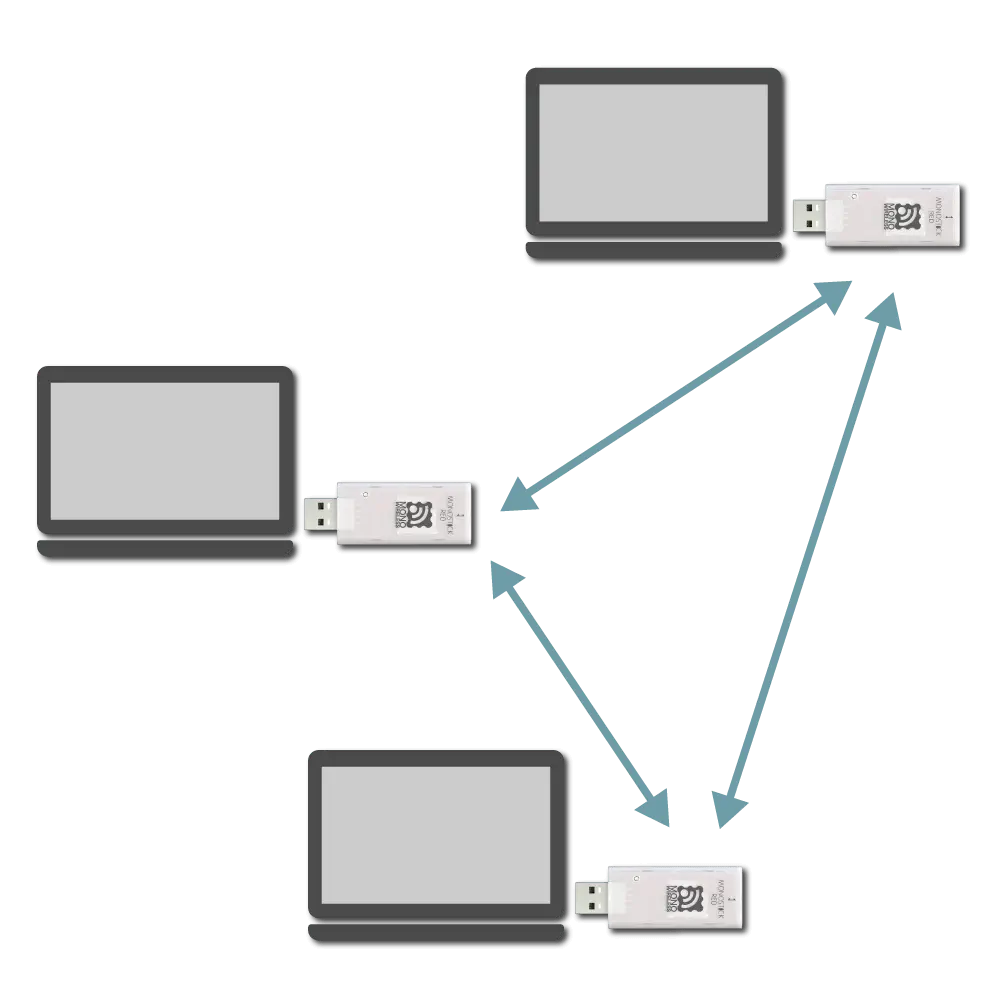
ネットワークの構成イメージ
送信元の判別
受信側に出力される補助情報の識別情報から送信元を判別できます。
インタラクティブモードのh: Header formatを空欄としたときは、7桁のシリアルIDの先頭へ0x8を付与した拡張アドレスを使用します。例えば、以下の出力では送信元のシリアルIDが0x10A4778であったと分かります。
[810A4778:0] Hello
インタラクティブモードのh: Header formatへ任意の文字列を設定したときは、それをハンドル名として利用します。ただし、ハンドル名は無線パケットに格納するデータを消費します。
送信側の入力書式
プロンプトに続けて、メッセージと改行文字を入力します。
| データ | 内容 | 備考 |
|---|---|---|
[char] | メッセージ | 0x00-0x1F, 0x7Fは不可 |
char | CR (0x0D/'\r') | 単体でも可 |
char | LF (0x0A/'\n') | 単体でも可 |
810A4778:0> Hello
受信側の出力書式
補助情報に続けて、受信したメッセージを出力します。
補助情報は、モジュールの拡張アドレスまたはハンドル名と、続き番号を含みます。
| データ | 内容 | 備考 |
|---|---|---|
char | 補助情報のヘッダ | [のみ |
[char] | 識別情報 | 8桁の拡張アドレスまたはハンドル名 |
char | 補助情報の区切り文字 | :のみ |
[char] | 続き番号 | 0から開始 |
char | 補助情報のフッタ | ]のみ |
char | 区切り文字 | 半角スペースのみ |
[char] | メッセージ | |
char | フッタ | CR (0x0D/'\r') |
char | フッタ | LF (0x0A/'\n') |
(err) (canceled) といった () 書きのメッセージを出力します。
[810A4778:0] Hello
その他の入力
エスケープシーケンスに対応したターミナルでは、以下の制御コマンドを使用できます。
Ctrl-L:画面のクリアCtrl-C:入力のキャンセルBS/DEL:カーソルを戻す
3.5.1.2.4 - シリアル通信アプリの透過モード
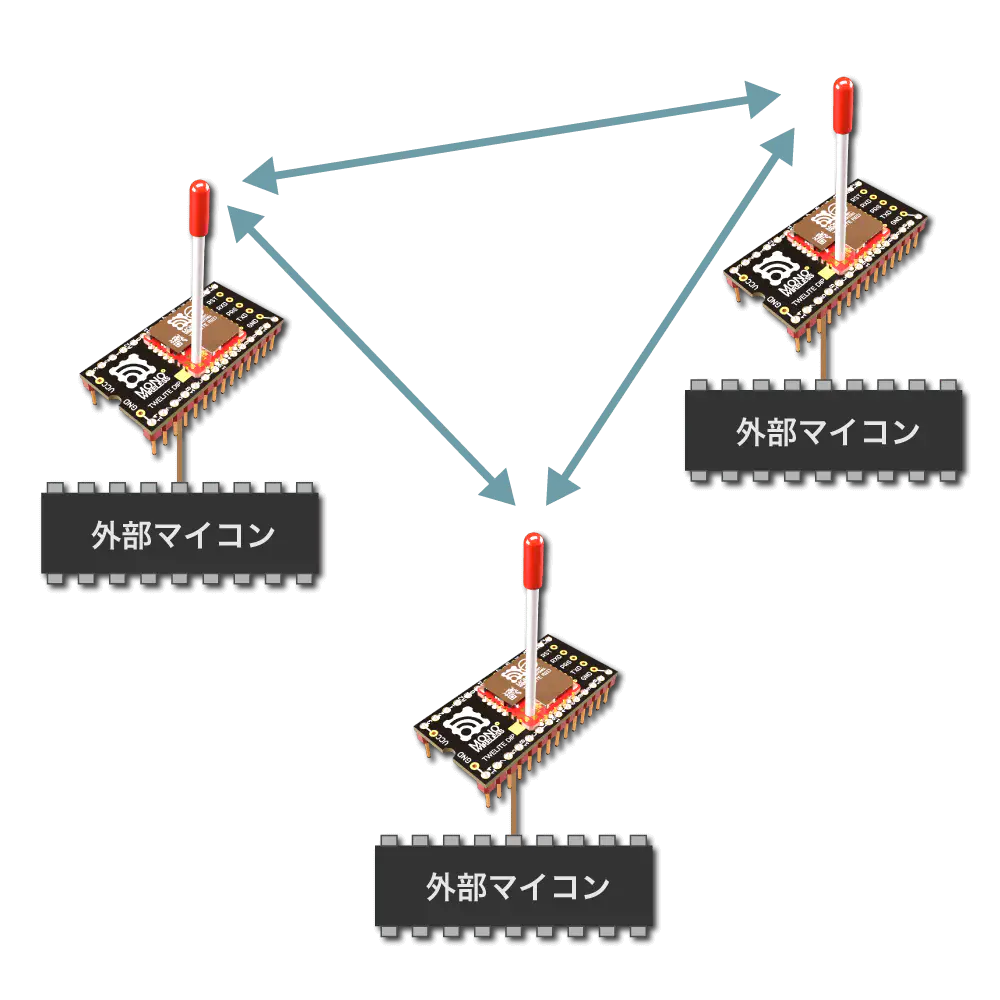
外部マイコン同士を簡単に接続できますが、書式を用いて通信を最適化するには書式モード(アスキー/バイナリ)が適しています。
概要
純粋にUARTを無線化します。
| 送信側の入力 | 受信側の出力 | |
|---|---|---|
| 任意のデータ | → | 任意のデータ |
書式を必要としないため、既存の UART 通信を簡単に無線化できます。
一方で、データの区切りがあいまいになってしまうほか、受信側の出力から送信元を判別できないといった欠点があります。
初期状態では、送信トリガ文字にCRLFを指定しています。したがって、送信側へ入力されたデータをCRLFで区切り、CRLF よりも前のデータを送信します。
例えば、送信側の端末へ Hello<Enter> と入力すると、受信側の端末はそのまま Hello を出力します。
【送信側】
Hello <- 入力
【受信側】
Hello <- 出力
連続して入力された文字列を80バイトごとに分割して送信します。トリガ文字までのデータは通常80バイト以下としてください。
全ての端末は子機としたうえで、送信内容はブロードキャストします。すべての端末と通信できますが宛て先は指定できません。アスキー文字だけでなく、バイナリデータも送信できます。
中継は3段(3ホップ)まで対応しています。初期設定では中継しません。
親機と子機の区別
透過モードは、親機と子機を区別しません。
アプリケーションIDと周波数チャネルが同一であれば、どの端末へ入力したデータもほかの端末へと送信されます。
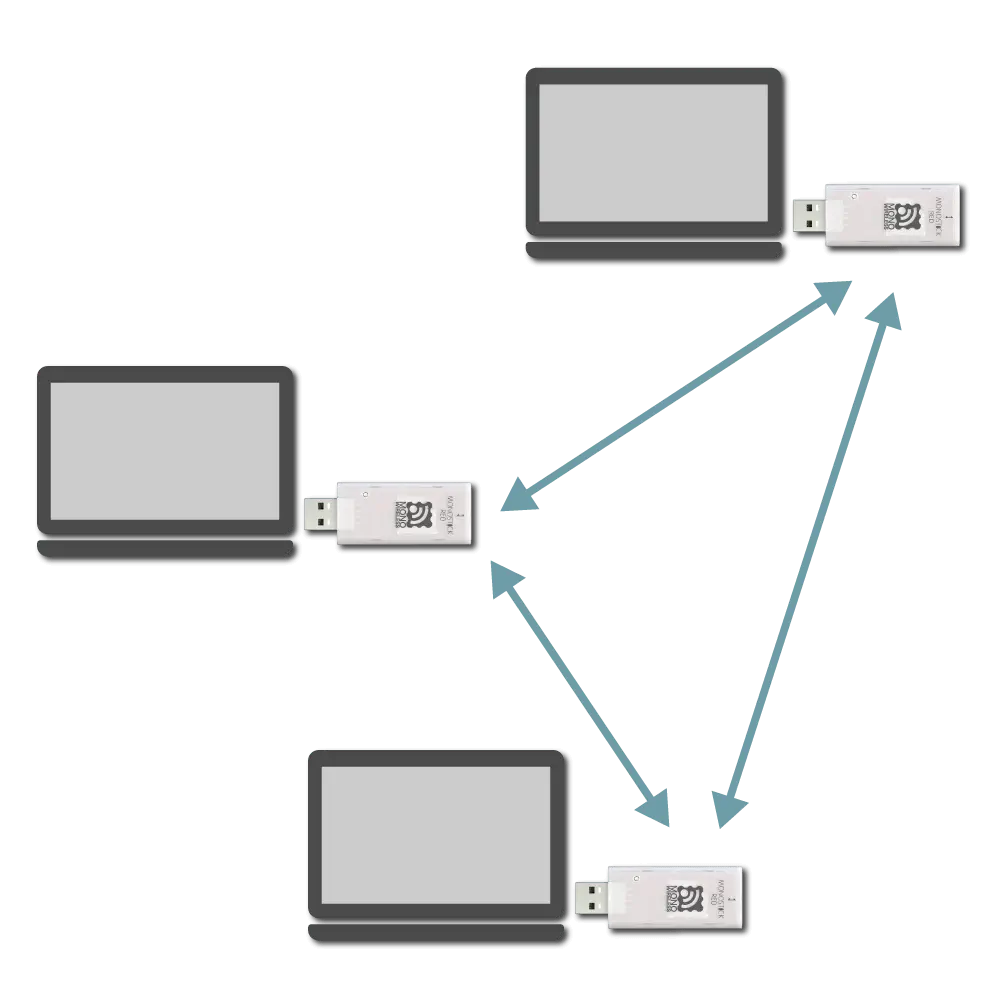
ネットワークの構成イメージ
送信元の判別
透過モードでは、送信元を判別できません。
送信元を判別するには、送信側へ入力するデータそのものに送信元の情報を含める必要があります。
送信トリガ
送信側の入力に書式はありませんが、データはある時点で分割されたのち、パケットごとに無線で送信されます。
したがって、次に挙げる送信トリガを意識しなくてはなりません。
- データ入力後のタイムアウトを迎えたとき
- 入力データが最小データサイズを満たしたとき
- 送信トリガ文字を受け取ったとき
送信トリガの優先順位
送信トリガの設定は、インタラクティブモードの項目から指定します。
設定例
送信トリガ文字をLF、最小データサイズを8バイト、タイムアウトを30msとする場合は次のように設定します。
m: set UART mode (D)
k: set Tx Trigger (sep=0x0a, min_bytes=8 dly=30[ms])
o: set option bits (0x00000100)
3.5.1.2.5 - シリアル通信アプリのヘッダ付き透過モード
概要
初期状態で有効となっています。
送信側の端末へ任意のデータを入力すると、受信側の端末は受信した内容に特定の書式で補助情報を付加したデータを出力します。
| 送信側の入力 | 受信側の出力 | |
|---|---|---|
| 任意のデータ | → | 任意のデータ+補助情報 |
初期状態では、送信側へ入力されたデータをCRLFで区切り、CRLF よりも前のデータを送信します。
例えば、送信側の端末へ Hello<Enter> と入力すると、受信側の端末は補助情報を含んだ書式で Hello を出力します。送信側の端末も送信完了といったメッセージを伝える書式を出力します。
【送信側】
Hello <- 入力
;U;00004;219;0x820163B2;000;000;0,1,Hel...;6E; <- 出力
【受信側】
;U;00003;000;0x820163B2;255;000;Hello;42; <- 出力
受信側が出力する補助情報は、送信元のアドレスや受信時の電波強度、チェックサム等を含みます。補助情報の書式はカスタマイズできます。
親機と子機の区別
ヘッダ付き透過モードは、親機と子機を区別しません。
アプリケーションIDと周波数チャネルが同一であれば、どの端末へ入力したデータもほかの端末へと送信されます。
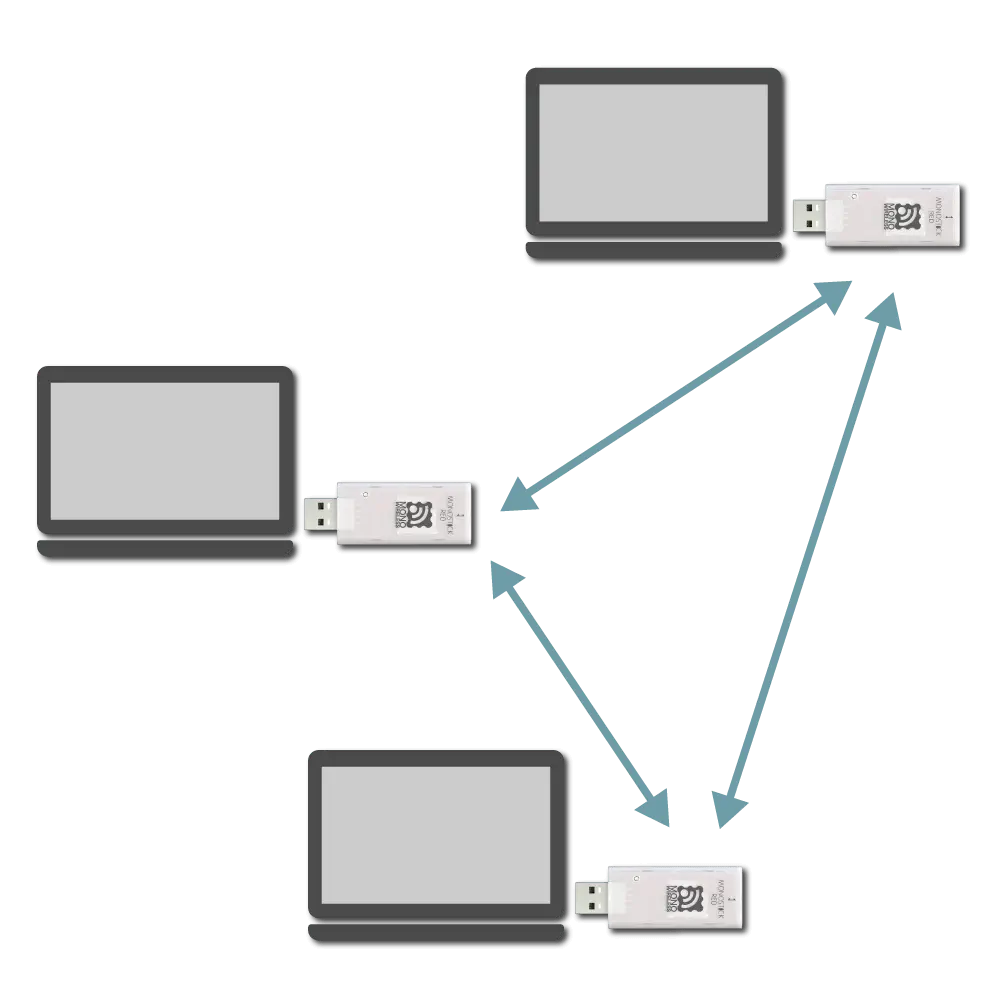
ネットワークの構成イメージ
送信元の判別
ヘッダ付き透過モードで受信したデータからは、送信元を判別できます。
受信側が出力する補助情報を表すヘッダに含むことのできる論理デバイスIDやシリアルIDのデータを利用します。
受信側の出力書式
出力書式はセミコロン(;)区切りとして表現されます。
【初期状態における出力例】
;U;00777;120;0x81025A17;120;013;HELLO;79;
この出力例は、次のように解釈できます。
| データ | 内容 | 値 | |
|---|---|---|---|
U | char | 固定値 | U |
00777 | uint16 | 出力時のタイムスタンプ | 777 秒 |
120 | uint8 | 送信元の論理デバイスID | 120 IDなし子機 |
0x81025A17 | uint32 | 送信元の拡張アドレス | 81025A17 |
120 | uint8 | LQI(電波通信品質) | 120/255 |
013 | uint8 | 送信元の続き番号 | 13 |
HELLO | [uint8] | 入力データ | HELLO |
79 | uint8 | XORチェックサム | 0x79 |
送信元の論理デバイスIDは、自身の応答メッセージのとき219となります。
拡張アドレスは、TWELITE 本体に記載された7ビットのシリアルIDの先頭へ0x8を付加したものです。
ヘッダフォーマットによるカスタマイズ
受信側の出力書式は、ヘッダフォーマットに従います。
ヘッダフォーマットを変更することで、受信側が出力する補助情報の内容やチェックサムの計算範囲をカスタマイズできます。
;U;%t;%i;0x%A;%q;%s;<*;%X;\n としています。ヘッダフォーマットの変更は、インタラクティブモードの h: set header format から行います。
最も簡単な書式
最も簡単な書式を表すヘッダフォーマットは *\n です。受信したデータへ CRLF の改行文字を付与して出力します。
h: set header format [*\n]
この場合にHELLOを送信すると、次のように振る舞います。
【受信側】
HELLO<CR><LF> または HELLO<LF>
【送信側】
HELLO<CR><LF>
フォーマットを構成する特殊文字
ヘッダフォーマットに次の特殊文字を含めることで、出力内容をカスタマイズできます。
全般
| 内容 | |
|---|---|
* | 受信したデータ |
&hl | 任意の文字(アスキー)(例:&20は空白) |
< | チェックサム計算の開始位置(未設定で先頭から) |
> | チェックサム計算の終了位置(v1.4.6以降のみ) |
\(バックスラッシュ・¥)に続くもの
| 内容 | |
|---|---|
\n | CRLF (0x0D 0x0A) |
\t | TAB |
\* | * |
\% | % |
\< | < |
\> | > |
\& | & |
%に続くもの
| 内容 | 長さ | データ | |
|---|---|---|---|
%A | 送信元アドレス(32bit) | 8桁 | 16進数 |
%a | 送信元アドレス(32bit) | 10桁 | 16進数 |
%I | 送信元論理アドレス(8bit) | 2桁 | 16進数 |
%i | 送信元論理アドレス(8bit) | 3桁 | 10進数 |
%T | 現在のシステム時間(秒) | 4桁 | 16進数 |
%t | 現在のシステム時間(秒) | 5桁 | 10進数 |
%S | 送信元が設定した続き番号 | 2桁 | 16進数 |
%s | 送信元が設定した続き番号 | 3桁 | 16進数 |
%Q | 受信時の電波強度 | 2桁 | 16進数 |
%q | 受信時の電波強度 | 3桁 | 10進数 |
%X | チェックサム | 2桁 | 16進数 |
%x | チェックサム | 3桁 | 10進数 |
チェックサムの計算
チェックサムはデータの先頭あるいはヘッダフォーマットの<を指定した箇所から%X,%xの直前までを XOR(排他的論理和)にて計算します。
初期状態の例
初期状態ではヘッダフォーマットを ;U;%t;%i;0x%A;%q;%s;<*;%X;\n としており、チェックサムの計算範囲は*;です。
すなわち、HELLO を送信した場合は HELLO; のバイナリデータを対象とするため、チェックサムは0x79です。
【Python による検証コード】
from functools import reduce
def main():
data = "HELLO;"
checksum = reduce(lambda x, y: x ^ y, data.encode("ascii"))
print(f"{data} -> {hex(checksum)}")
if __name__ == "__main__":
main() # HELLO; -> 0x79
その他の例
例えば、ヘッダフォーマットを ;%I;*;%X とした場合を考えます。
<を指定していないため、チェックサムの計算範囲は;%I;*;です。
すなわち、HELLO を送信した場合は ;000;HELLO; のバイナリデータを対象とするため、チェックサムは 0x49 です。
【Python による検証コード】
from functools import reduce
def main():
data = ";000;HELLO;"
checksum = reduce(lambda x, y: x ^ y, data.encode("ascii"))
print(f"{data} -> {hex(checksum)}")
if __name__ == "__main__":
main() # ;000;HELLO; -> 0x49
送信トリガ
送信側の入力に書式はありませんが、データはある時点で分割されたのち、パケットごとに無線で送信されます。
したがって、次に挙げる送信トリガを意識しなくてはなりません。
- データ入力後のタイムアウトを迎えたとき
- 入力データが最小データサイズを満たしたとき
- 送信トリガ文字を受け取ったとき
送信トリガの優先順位
送信トリガの設定は、インタラクティブモードの項目から指定します。
設定例
送信トリガ文字をLF、最小データサイズを8バイト、タイムアウトを30msとする場合は次のように設定します。
m: set UART mode (E)
k: set Tx Trigger (sep=0x0a, min_bytes=8 dly=30[ms])
o: set option bits (0x00000100)
3.5.1.3 - インタラクティブモード(シリアル通信アプリ)
ここではシリアル通信アプリ(App_Uart)に固有の機能を説明します。共通機能については、TWELITE APPS マニュアル のトップページを参照してください。
TWELITE がスリープしている間はインタラクティブモードを使用できません。
M3ピンをGNDへ接続していないことを確認してください。
表示例
次のような画面を表示します。
[CONFIG MENU/App_Uart:0/v1-05-1/SID=8300051A]
a: (0x67720103) アプリケーションID [HEX:32bit]
i: ( 120) 論理デバイスID [1-100,etc]
c: (18 ) 周波数チャネル(複数可) [11-26]
x: ( 0x03) 送信出力と再送回数 [HEX:8bit]
b: (115200,8N1) UART代替ボーレート [XXXXX]
o: (0x00000100) オプションビット [HEX:32bit]
r: ( 0x00) 役割 [0-3,11-13]
l: ( 1) LayerTree中継レイヤ [1-63]
m: (E ) 通信モード [ABCDE]
t: ( 0x0D0A) 送信トリガ文字 [XX,XXYY]
u: ( 0) 最小データサイズ [0,1-80]
T: ( 0) タイムアウト [0,10-200 msec]
h: (;U;%t;%i;0x%A;%q;%s;<*;%X;\n) ヘッダ書式/ハンドル名
C: ( 0) 暗号化 [0,1]
K: (*CRYPT_KEY_HERE*) 暗号鍵 [16文字]
[ESC]:Exit [!]:Reset System [*]:Extr Menu [:]:AppSel
コマンド
| 設定項目 | 初期値 | 備考 | |
|---|---|---|---|
a | アプリケーションID | 0x67720103 | 32bit |
i | 論理デバイスID | 120 | 親機121,子機1-100,IDなし子機120 |
c | 周波数チャネル | 18 | 11-26 |
x | 送信出力と再送回数 | 0x03 | |
| 再送回数 | 0 | 1-9回、0は無効 | |
| 送信出力 | 3 | 0-3 | |
b | UART代替設定 | 115200,`8N1 | BPSピンで有効化 |
o | オプションビット | 0x00000000 | その他の詳細設定 |
r | 役割 | 0 | 通常0,中継子機1-3,その他 |
l | LayerTree中継レイヤ | 0x01 | |
m | 通信モード | E | A/B/C/D/E |
t | 送信トリガ文字 | 0x0D0A | トリガ文字のアスキーコード |
u | 最小データサイズ | 0 | 無効0, 1-80 |
T | タイムアウト | 0 | 無効0, 10-200ms |
h | ヘッダ書式/ハンドル名 | 参照 | |
| ヘッダ書式 | ヘッダ付き透過モードの場合 | ||
| ハンドル名 | チャットモードの場合 | ||
C | 暗号化 | 0 | 無効0,AES128bit1 |
K | 暗号鍵 | *CRYPT_KEY_HERE* | 16文字 |
各コマンドの詳細を次に示します。
a:アプリケーションID
通信を行う端末はすべて同一の値とします。論理的にネットワークを分離します。
i:論理デバイスID
複数の子機を識別する必要がある場合に設定します。
識別の必要がない、できない場合は120としてください。識別の必要がある場合は、子機は1-100の任意の値に、親機は121としてください。
c:周波数チャネル
通信を行う端末はすべて同一の値とします。物理的にネットワークを分離します。
x:送信出力と再送回数
電波の送信出力と、透過モードおよびヘッダ付き透過モードにおいてパケットを追加で送信する回数を指定します。
b:UART代替設定
BPSピンをGNDへ接続して起動した場合に選択される代替ボーレートを38400bpsから上書きします。
値は9600/19200/38400/57600/115200/230400から選択できます。
BPSピンを開放して起動した場合、この設定は適用されません。115200bpsに固定されます。
BPSピンの状態を無視して強制的に代替ボーレート設定を適用するには、オプションビットの強制的に代替設定を適用を有効とします。
Bit-Parity-Stop 3文字を指定できます。o:オプションビット
32bit の数値を指定します。各ビットに紐付いた設定を有効化できます。
| 対象ビット | 設定項目 | 初期 | A | B | C | D | E |
|---|---|---|---|---|---|---|---|
0x00000001 | M3の内部プルアップを停止 | 0️⃣ | ✅ | ✅ | ✅ | ✅ | ✅ |
0x00000100 | 送信トリガの有効化 | 1️⃣ | ✅ | ✅ | |||
0x00000200 | 新たな入力系列を優先 | 0️⃣ | ✅ | ✅ | ✅ | ✅ | |
0x00001000 | 応答メッセージを停止 | 0️⃣ | ✅ | ✅ | ✅ | ||
0x00004000 | 重複チェッカの緩和 | 0️⃣ | ✅ | ✅ | ✅ | ✅ | ✅ |
0x00010000 | 強制的に代替ボーレートを適用 | 0️⃣ | ✅ | ✅ | ✅ | ✅ | ✅ |
0x00020000 | 副ポートへ同時出力 | 0️⃣ | ✅ | ✅ | ✅ | ✅ | ✅ |
0x00040000 | 主ポートの切り替え | 0️⃣ | ✅ | ✅ | ✅ | ✅ | ✅ |
0x01000000 | LEDを無効化 | 0️⃣ | ✅ | ✅ | ✅ | ✅ | ✅ |
0x02000000 | 待機時にLEDを無効化 | 0️⃣ | ✅ | ✅ | ✅ | ✅ | ✅ |
r:役割
子機のみ有効です。以下の値を指定します。通常はネットワーク層(LayerTree)を利用しない配送方式を選択してください。
ネットワーク層を利用しない配送方式
0:通常の指定(親機または子機)1-3:中継子機(論理デバイスIDを1-100または120とします)1-3の数値は最大中継段数を指します。最大中継段数まで再送を繰り返す方式のため、中継機の配置や数によっては重複したパケットを中継します。
ネットワーク層を利用する配送方式
書式モードのみ対応しています。
11:親機12:中継機13:子機
l:LayerTree中継レイヤ
中継レイヤの番号です。中継機は中継レイヤ数の上位(より小さい値)の中継機・親機への接続を試みます。役割を12としているときにだけ有効です。
m:通信モード
A:書式モード(アスキー)B:書式モード(バイナリ)C:チャットモードD:透過モードE:ヘッダ付き透過モード
t:送信トリガ文字
透過モードとヘッダ付き透過モードにおいて、指定された文字が入力された際にパケットの送信を行います。 最小データサイズを指定した場合、最小データサイズに達するまでは無視されます。
オプションビット 0x00000100(既定で有効)を指定した際に適用されます。
初期状態では、CRLF によるトリガを有効としています。
u:最小データサイズ
連続して扱うデータの最小サイズを指定します。受信したデータがこのサイズに達するまでは、送信トリガ文字を無視します。
インタラクティブモードでは、バイト数として1-80の数値を指定します。0で無効となります。初期状態では無効です。
T:タイムアウト
最後の入力からパケットを送信するまでの待ち時間を示します。
インタラクティブモードでは、ミリ秒単位で10-200の数値を指定します。0で無効となります。初期状態では無効です。
h:ヘッダ書式/ハンドル名
ヘッダ付き透過モードに対してはヘッダのフォーマットを、チャットモードに対してはハンドル名を示します。
ヘッダ(ヘッダ付き透過モード)
ヘッダ付き透過モードに対しては、ヘッダのフォーマット書式を指定します。
ハンドル名(チャットモード)
相手端末に表示するハンドル名を指定します。
最大23文字です。送信するデータ(80バイト)の領域を消費します。
C:暗号化
暗号化機能の有無を指定します。
AES128bitの暗号化を有効とするには、1を指定してください。
K:暗号鍵
暗号化機能を有効とした場合の暗号鍵を16文字で指定します。
オプションビットの詳細
オプションビットの値の各ビットに紐付いた設定を解説します。
00000001:M3の内部プルアップを停止
TWELITE DIP におけるスリープ設定用のピン M3 の内部プルアップを停止します。
00000100:送信トリガの有効化
透過モードまたはヘッダ付き透過モードにおいて、送信トリガの設定を有効とします。
00000200:新たな入力系列を優先
書式モード(アスキー・バイナリ)、透過モード、ヘッダ付き透過モードにおいて、送信完了前に複数の系列が入力された際、新しいものを優先します。
00001000:応答メッセージを停止
書式モード(アスキー・バイナリ)、ヘッダ付き透過モードにおいて、送信完了時の応答メッセージを停止します。
00004000:重複チェッカの緩和
受信側において、重複チェッカの条件を緩和します。
重複チェッカは、中継などにより重複して届いてしまったパケットを排除するための仕組みです。
100ms以下など短い間隔で送信を行うと、異なるパケットであっても同一のものであると見なされてしまう場合があります(続き番号が異なる場合も含む)。
送信間隔を短く設定する場合や、たくさんの送信機を同時に使用する際は、この設定を有効としてください。
00010000:強制的に代替設定を適用
起動時にBPSピンの入力が Low でなくとも、UARTの代替設定を適用します。
00020000:副ポートへ同時出力
シリアル出力TXの内容をシリアル副出力TX_SUBにも適用します。
00040000:主ポートの切り替え
シリアル入出力TX/RXとシリアル副入出力TX_SUB/RX_SUBを入れ替えます。
中継機能について
通信距離が足りない場合や、障害物があって通信できない場合には、中継機を使用することが有用です。
中継機能を持った端末は、自身が受信したパケットを他の端末へ送信します。
01000000:LEDを無効化
TWELITE STICK や MONOSTICK のLEDを点灯しません。
02000000:待機時にLEDを無効化
待機時にTWELITE STICK や MONOSTICK のLEDを点灯しません。
中継機能の設定
通常は、インタラクティブモードへ入った状態で役割の値を1-3へ変更します。初期値は0で、中継機能を持ちません。
r: set Role (0x0)
1-3の数値は最大中継段数を指します。例えば3を指定すると最大3段まで中継されます。
親機子機の区別をする場合、子機のみ有効です。
設定例
次のネットワーク構成は、赤色の端末の役割を0、青色の端末の役割を3とした場合を示します。
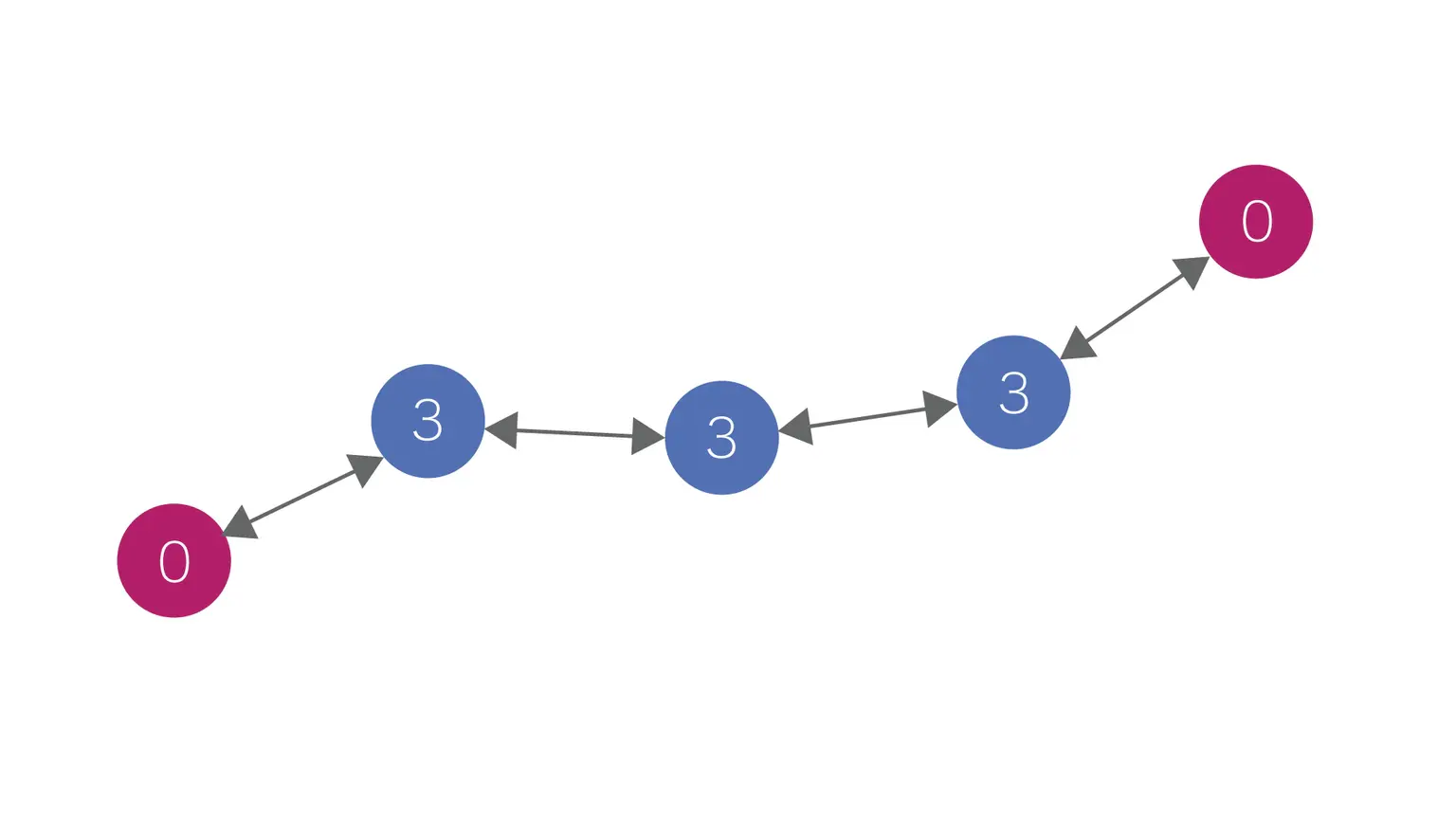
役割の設定による中継の例
赤色の端末を追加すると、赤色の端末同士で最大3段の中継を伴う通信を実現できます。
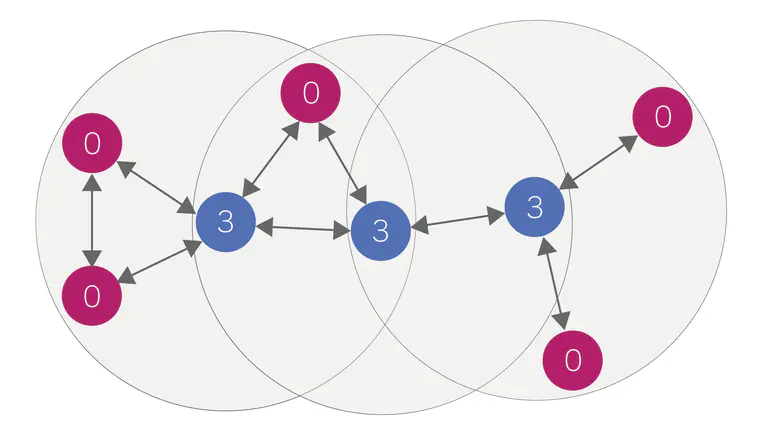
送信機や受信機を追加する例
3.5.1.4 - シリアル通信アプリの通信における注意点
UART のデータ入出力
UART の入力には、入力側に 4KB、出力側に 4KB のバッファを確保しています。2系統のUARTを出力する場合は、各系統の入力に 2KB、出力に 2KB を利用します。
書式モードやチャットモードでバッファのサイズを意識する場面は多くありませんが、ヘッダ付き透過モードや透過モードで連続的に系列を入力する場合や、書式モードであっても多数の系列を一度に入力する場合は、バッファサイズの上限を意識する必要があります。出力においても、遅いボーレートを設定した場合には、無線で受信したデータの出力が間に合わない可能性があります。
バッファの上限を超えた場合は、その境界でのデータは保護されません。データ抜けが発生します。特に入力側では後述のフロー制御ピンを参照することを検討してください。
UART のフロー制御
入力側のフロー制御については、 RTS ピン同様の振る舞いをするように実装しています。使用するピンは PWM1(DIO5) であり、その対象は主UARTポートです。入力を受け付けないときに High、入力を受け付けるときに Low 状態となります。なお出力側のフロー制御には対応していません。受信側のデバイスでは、十分なボーレートと処理速度を確保してください。
- 電源投入・リセット直後は High です。UART が初期化されると Low。
- UART の入力バッファが 7/8 を超えたときに High となります。下回ると Low。
- 透過モードでは、パケット送信中は High となります。
無線通信エラーの対策
受信側にデータ抜けが発生する場合は、無線の再送回数を増やしてください。
追加送信するパケットの数を増やすことで、受信の成功率を向上できる場合があります。
再送回数はインタラクティブモードで設定できます(x: set RF Conf)。
3.5.1.5 - シリアル通信アプリのカスタムデフォルト機能
例えば、ボーレートを 115200bps から 9600bps へ変更したファームウェアを作成しておけば、最初から 9600bps で使用できます。
設定手順
1. 設定を適用
インタラクティブモードの設定を変更し、Sを押下して保存します。
2. 設定内容をダウンロード
xmodem プロトコルのデータをダウンロードできるソフトウェアを用意します。
再度インタラクティブモードへ入った状態(項目を選ぶ前の状態)として、xmodem のダウンロードを要求します。
TeraTerm では、次の操作を行います。
ファイル > 転送 > XMODEM > 受信...を選択Option > Checksum, Binaryを選択- ファイル名を指定(例:
conf.bin) 開くボタンを押下
macOS や Linux 等では、lrzsz を利用できます。
lrx --binary --xmodem /path/to/conf.bin
通常は
screenでインタラクティブモードへ入り、Ctrl+Aの押下後:exec !! lrx -b -X /path/to/conf.binを実行します
ダウンロードに成功すると、128バイトのファイルを生成します(xmodem の実装によっては、小さいサイズになることもあります)。
3. カスタムバイナリの作成
ダウンロードしたファイルをファームウェアのバイナリファイルの末尾へ連結し、カスタムバイナリを作成します。
連結には、コマンドラインツールや汎用のファイル連結ツールを使用してください。
実行例
ダウンロードした xmodem のファイルを conf.bin、元のバイナリファイルをApp_Uart_BLUE_L1305_V1-4-X.bin、作成するカスタムバイナリをApp_Uart_custom_V1-4-X.binとした場合の例を示します。
【Windows】
copy App_Uart_BLUE_L1305_V1-4-X.bin App_Uart_custom_V1-4-X.bin
type conf.bin >> App_Uart_custom_V1-4-X.bin
【macOS / Linux】
cat App_Uart_BLUE_L1305_V1-4-X.bin conf.bin > App_Uart_custom_V1-4-X.bin
4. カスタムバイナリの書き込み
連結したカスタムバイナリを TWELITE へ書き込みます。
カスタムバイナリを書き込んでからインタラクティブモードへ入ると、最初の行の末尾に C- を表示します。
--- CONFIG/TWE UART APP V1-04-2/SID=0x81001f1c/LID=0x78 C- ---
カスタムバイナリに対してインタラクティブモードから設定を上書きして保存すると、C-の代わりにCEと表示します。
--- CONFIG/TWE UART APP V1-04-2/SID=0x81001f1c/LID=0x78 CE ---
3.5.2 - シリアル通信アプリ マニュアル
資料に関する注意事項をご覧ください。
お気付きの点がございましたら、当社サポート窓口へお問い合わせください。
ダウンロード
シリアル通信アプリ(App_Uart)を導入するには TWELITE STAGE SDK をインストールして、TWELITE STAGE アプリを使って書き換えてください。
3.5.2.1 - シリアル通信アプリのピン配置
TWELITE / TWELITE DIP
シリアル通信アプリが使用するピンの機能を、下図の超簡単!標準アプリのピン名を使って表します。

超簡単!標準アプリのピン配置表
| シリアル通信 | 超簡単!標準 | 機能 |
|---|---|---|
VCC GND | VCC GND | 電源入力 |
TX RX | TX RX | シリアル入出力 |
TX_SUB RX_SUB | SCL SDA | シリアル副入出力 |
RTS | PWM1 | シリアル入力許可 |
M1 | M1 | 親機/子機の選択 |
M2 | M2 | 子機へ中継機能を付与 |
M3 | M3 | スリープ |
EX1 | AI2 | 動作モードの上書き |
BPS | BPS | 代替ボーレート設定の有効化 |
RST | RST | リセット入力 |
電源入力
VCC/GND には、3.3V(2.0-3.6V)の電源を接続します。
シリアル入出力
TX/RX は、シリアル通信(UART)の送信と受信に使用します。
シリアル副入出力
TX_SUB(SCL)/RX_SUB(SDA)は、シリアル入出力の副ポートとして利用できます。
シリアル入力許可
RTS(PWM1)が Low レベルのときは、RXへのシリアル入力を受け付けていることを示します。
RXへの入力を抑制することで、取りこぼしを防ぐことが期待されます。親機/子機の選択
M1をGNDへ接続すると親機、開放またはVCCへ接続すると子機として使用できます。
インタラクティブモードによる設定
この接続を省略し、インタラクティブモードから設定することもできます。
i set Device ID:0
子機へ中継機能を付与
M2を子機設定のときにGNDへ接続することで、中継機能を付与できます。
インタラクティブモードによる設定
この接続を省略し、インタラクティブモードから設定することもできます。
r set Role:1または0x12
スリープ
M3をGNDへ接続すると、本体をスリープさせることができます。
動作モードの上書き
EX1 を起動時に GND へ接続しておくことで、動作モードを書式モード(バイナリ)へ上書きできます。
代替ボーレート設定の有効化
BPSをGNDへ接続することで、インタラクティブモードで指定した代替ボーレート設定を有効化できます。
リセット入力
RSTとGNDとの間にプッシュボタンを接続することで、リセットボタンを実装できます。RSTは内部プルアップされています。
TWELITE UART
シリアル通信アプリが使用するピンの機能を、基板に記載された7Pインタフェース(下図の②)のピン名を使って表します。
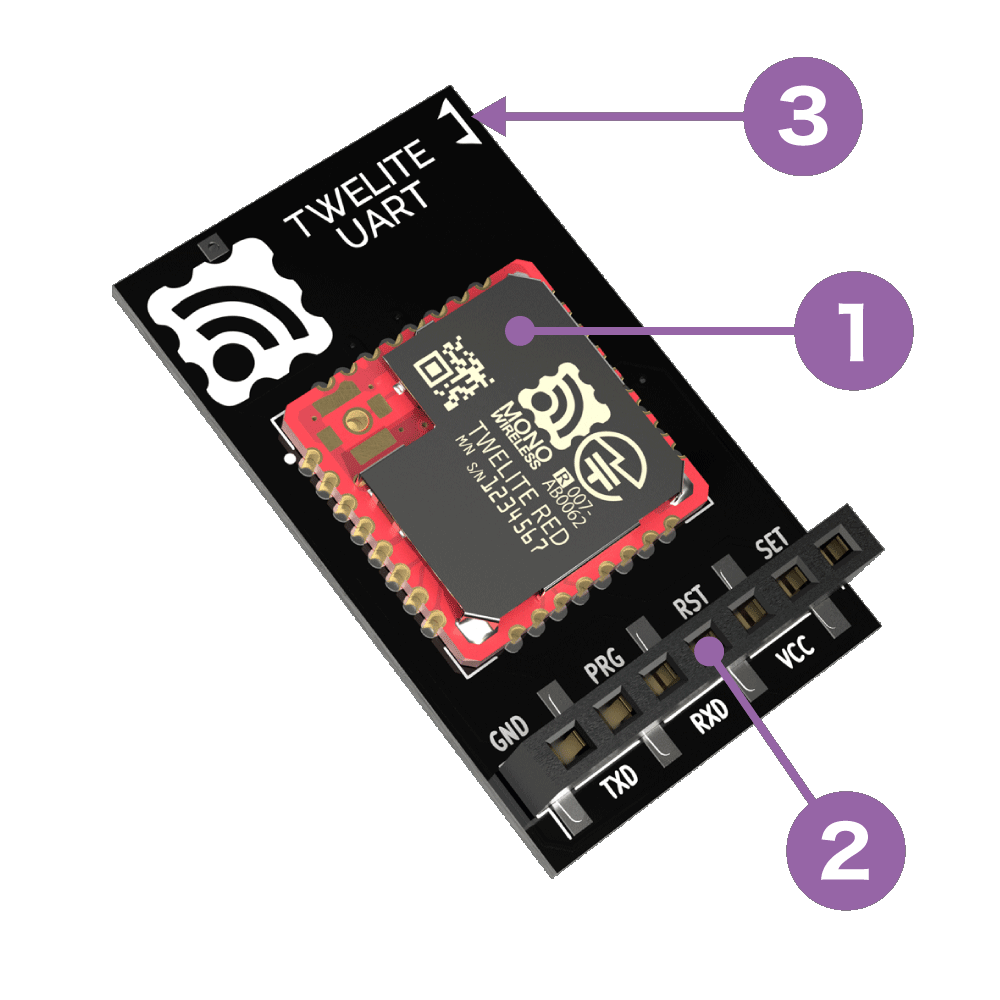
基板アンテナタイプ
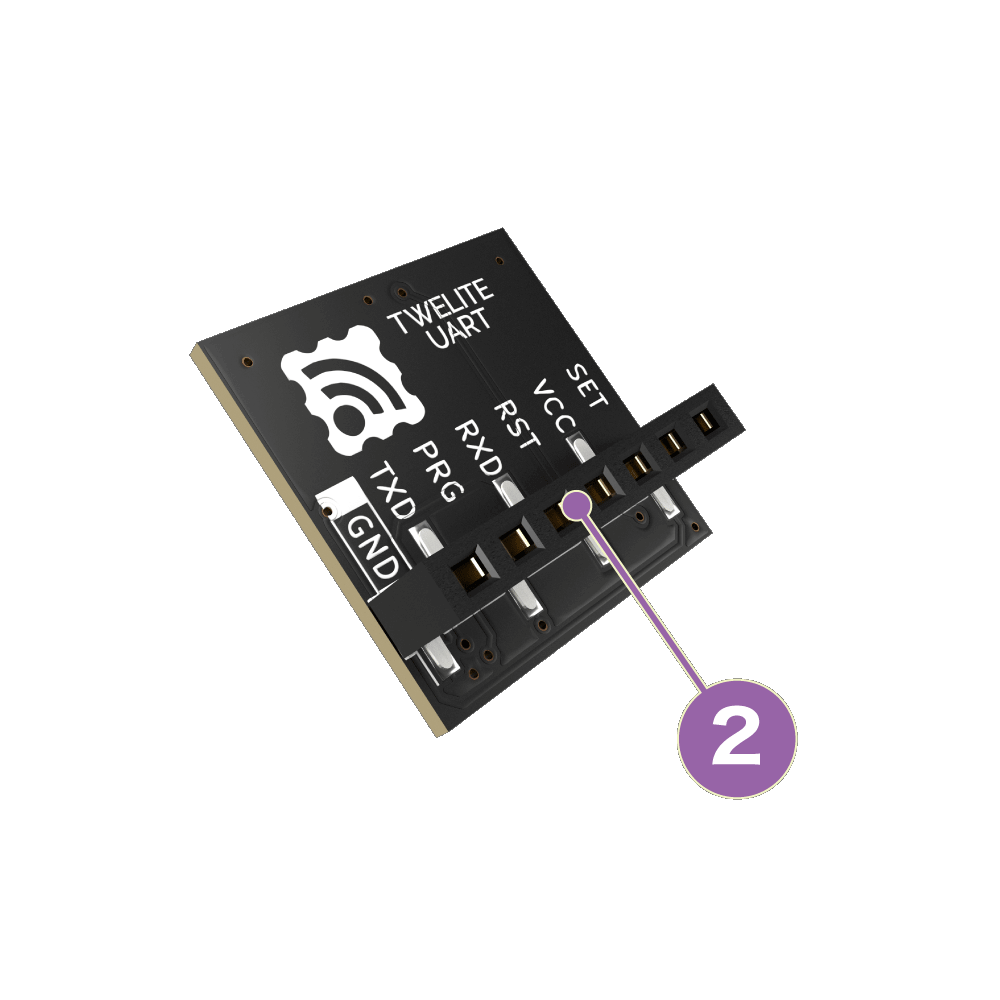
同軸コネクタタイプ
| シルク | 機能 |
|---|---|
VCC GND | 電源入力 |
TXD RXD | シリアル入出力 |
SET | 動作モードの上書き |
RST | リセット入力 |
電源入力
VCC/GND には、3.3V(2.0-3.6V)の電源を接続します。
シリアル入出力
TX/RX は、シリアル通信(UART)の送信と受信に使用します。
動作モードの上書き
SET を起動時に GND へ接続することで、動作モードを書式モード(アスキー)へ上書きできます。
リセット入力
RSTとGNDとの間にプッシュボタンを接続することで、リセットボタンを実装できます。RSTは内部プルアップされています。
3.5.2.2 - シリアル通信アプリの通信モード
通信モードの一覧
各モードは、インタラクティブモードによって切り替えます(一部のモードはピン入力にて設定可能)。
| ID | モード |
|---|---|
A | 書式モード(アスキー) |
B | 書式モード(バイナリ) |
C | チャットモード |
D | 透過モード |
E | ヘッダ付き透過モード |
初期状態はヘッダ付き透過モードです。
モードに関わらず、送信データは80バイト以内としてください
パケットサイズの制約から、一度に送るデータはバイナリ換算で80バイト以内に収めてください。
TWELITE が採用する IEEE 802.15.4 のパケットの最大長は128バイトであり、オーバーヘッドを考慮するとシリアル通信アプリのペイロードに使用できる領域は80バイトに限られます。
大量のデータを送信する場合は、Wi-Fi などを利用した他社製品をご検討ください。TWELITE は少ないデータを効率よく送る用途に適しています。
A:書式モード(アスキー)
送信側の端末へ特定の書式に従ったデータを入力すると、受信側の端末も特定の書式に従ったデータを出力します。
16進数で表すデータはアスキー文字列で表現します。
| 送信側の入力 | 受信側の出力 | |
|---|---|---|
| 簡易形式/拡張形式のデータ | → | 簡易形式/拡張形式のデータ |
TWELITE UART では、SET ピンを GND へ接続して起動すると本モードが有効となります。
データを表現する形式は2種類あります。
- 簡易形式:論理デバイスIDだけを使用。超簡単!標準アプリのUART伝送機能と互換性あり
- 拡張形式:論理デバイスIDに加えて、シリアルIDや再送回数などの送信オプションを使用できる
例えば、5バイトのバイナリデータ 0x48 0x45 0x4C 0x4C 0x4F は、簡易形式を使って次のように送信できます。
【送信側】
:000148454C4C4F8B <- 入力
:DBA1800103 <- 出力
【受信側】
:780148454C4C4F13 <- 出力
書式モードでは、アプリケーションIDなどの設定をインタラクティブモードだけでなく UART によるコマンド(アスキー形式)によって動的に適用できます。
B:書式モード(バイナリ)
送信側の端末へ特定の書式に従ったデータを入力すると、受信側の端末も特定の書式に従ったデータを出力します。
16進数で表すデータはそのままバイナリ形式で表現します。
| 送信側の入力 | 受信側の出力 | |
|---|---|---|
| 簡易形式/拡張形式のデータ | → | 簡易形式/拡張形式のデータ |
TWELITE / TWELITE DIP では、EX1 ピンを GND へ接続して起動すると本モードが有効となります。
書式モード(アスキー)と同様に、データを表現する形式は2種類あります。
例えば、5バイトのバイナリデータ 0x48 0x45 0x4C 0x4C 0x4F は、簡易形式を使って次のように送信できます。
【送信側】
0xA5 0x5A 0x00 0x07 0x00 0x01 0x48 0x45 0x4C 0x4C 0x4F 0x43 0x04 <- 入力
0xA5 0x5A 0x00 0x04 0xDB 0xA1 0x80 0x01 0xFB 0x04 <- 出力
【受信側】
0xA5 0x5A 0x00 0x07 0x78 0x01 0x48 0x45 0x4C 0x4C 0x4F 0x3B 0x04 <- 出力
書式モードでは、アプリケーションIDなどの設定をインタラクティブモードだけでなく UART によるコマンド(バイナリ形式)によって動的に適用できます。
C:チャットモード
テキストチャットを実現します。
| 送信側の入力 | 受信側の出力 | |
|---|---|---|
| 任意の文字列 | → | 補助情報+任意の文字列 |
プロンプトの表示とエコーバック(入力した文字の出力)を行います。すべての端末は子機として、同報通信を行います。
例えば、ある端末から他の端末へ Hello という文字列を送信する場合は、次のように振る舞います。
【送信側】
810A4778:0> Hello <- 入力
810A4778:1> <- 出力
【受信側】
[810A4778:0] Hello <- 出力
82018CA0:0> <- 出力
上記の例ではプロンプトにシリアルIDを表示していますが、任意のハンドル名を使用することもできます。
D:透過モード
送信側の端末へ任意のデータを入力すると、受信側の端末は受信したデータをそのまま出力します。
| 送信側の入力 | 受信側の出力 | |
|---|---|---|
| 任意のデータ | → | 任意のデータ |
書式を必要としないため、既存の UART 通信を簡単に無線化できます。
一方で、データの区切りがあいまいになってしまうほか、受信側の出力から送信元を判別できないといった欠点があります。
初期状態では、送信側へ入力されたデータをCRLFで区切り、CRLF よりも前のデータを送信します。
例えば、送信側の端末へ Hello<Enter> と入力すると、受信側の端末はそのまま Hello を出力します。
【送信側】
Hello <- 入力
【受信側】
Hello <- 出力
E:ヘッダ付き透過モード
送信側の端末へ任意のデータを入力すると、受信側の端末は受信した内容に特定の書式で補助情報を付加したデータを出力します。
| 送信側の入力 | 受信側の出力 | |
|---|---|---|
| 任意のデータ | → | 任意のデータ+補助情報 |
初期状態では、送信側へ入力されたデータをCRLFで区切り、CRLF よりも前のデータを送信します。
例えば、送信側の端末へ Hello<Enter> と入力すると、受信側の端末は補助情報を含んだ書式で Hello を出力します。送信側の端末も送信完了といったメッセージを伝える書式を出力します。
【送信側】
Hello <- 入力
;U;00004;219;0x820163B2;000;000;0,1,Hel...;6E; <- 出力
【受信側】
;U;00003;000;0x820163B2;255;000;Hello;42; <- 出力
受信側が出力する補助情報は、送信元のアドレスや受信時の電波強度、チェックサム等を含みます。補助情報の書式はカスタマイズできます。
3.5.2.2.1 - シリアル通信アプリの書式モード(アスキー形式)
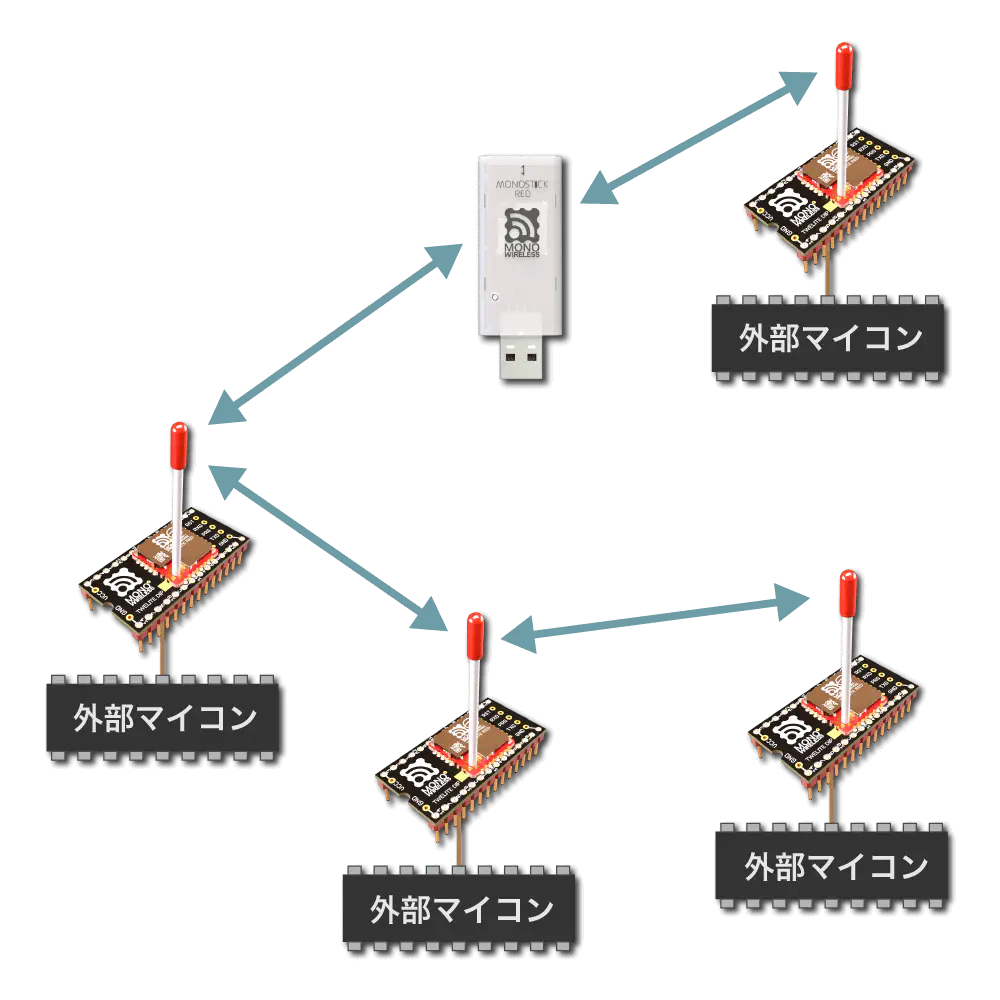
概要
送信側の端末へ特定の書式に従ったデータを入力すると、受信側の端末も特定の書式に従ったデータを出力します。
データは16進数のアスキー文字列で表現します。
| 送信側の入力 | 受信側の出力 | |
|---|---|---|
| 簡易形式/拡張形式のデータ | → | 簡易形式/拡張形式のデータ |
- TWELITE UART では、
SETピンをGNDへ接続して起動すると書式モード(アスキー)が有効となります。 - TWELITE / TWELITE DIP では、
EX1ピンをGNDへ接続して起動すると書式モード(バイナリ)が有効となります。
扱うことのできる書式の形式は2種類あります。
- 簡易形式:論理デバイスIDだけを使用する。超簡単!標準アプリのUART伝送機能と互換性あり
- 拡張形式:論理デバイスIDに加えて、シリアルIDや再送回数などの送信オプションを使用できる
例えば、5バイトのバイナリデータ 0x48 0x45 0x4C 0x4C 0x4F は、簡易形式を使って次のように送信できます。
【送信側】
:000148454C4C4F8B <- 入力
:DBA1800103 <- 出力
【受信側】
:780148454C4C4F13 <- 出力
基本の書式
基本形式や拡張形式で表現したデータ列を送信するときは、アスキー文字列(0-9,A-F)へ変換します。
書式は超簡単!標準アプリ(App_Twelite)や親機・中継機アプリ(App_Wings)の親機の出力と同様に、:で始まりCRLFで終わります。
| ヘッダ | ペイロード | チェックサム | フッタ |
|---|---|---|---|
: | 00-FFの繰り返し | ペイロードのLRC8 | CRLF |
- すべて ASCII 文字
- 先頭は
:(0x3A) - チェックサムはペイロードの合計の2の補数
- 末端は CRLF (
\r\n/0x0D 0x0A) - ビッグエンディアン
例えば、バイナリデータ 0x00 0x11 0x22 0x33 0xAA 0xBB 0xCC は次のように表現します。
:00112233AABBCC69<CR><LF>
親機と子機の区別
書式モードは、親機と子機を区別します。
親子間では、アプリケーションIDと周波数チャネルを合わせる必要があります。
送信元の判別
書式モードでは、受信したデータから送信元を判別できます。
簡易形式の書式では論理デバイスIDを、拡張形式の書式では論理デバイスIDに加えて拡張アドレスを利用します。
0x8を付加したものです。簡易形式の書式
書式モードの簡易形式を利用する場合は、次の書式に従います。
送信側の入力
| # | データ | 内容 | 備考 |
|---|---|---|---|
char | ヘッダ | :のみ | |
| 0 | uint8 | 送信先の論理デバイスID | 親機0x00,子機0x01-0x64,全子機0x78 |
| 1 | uint8 | コマンド番号 | 0x80未満の任意の値 |
| 2 | [uint8] | 任意のデータ | 長さ\(N\)のバイト列(\(N\leqq80\)を推奨) |
uint8 | チェックサム | LRC8 | |
char | フッタ | CR (0x0D/'\r') | |
char | フッタ | LF (0x0A/'\n') |
0x01コマンドの上位互換です。受信側の出力
| # | データ | 内容 | 備考 |
|---|---|---|---|
char | ヘッダ | :のみ | |
| 0 | uint8 | 送信元の論理デバイスID | 親機0x00,子機0x01-0x64,未設定子機0x78 |
| 1 | uint8 | コマンド番号 | 送信側で指定した0x80未満の値 |
| 2 | [uint8] | 任意のデータ | 長さ\(N\)のバイト列 |
uint8 | チェックサム | LRC8 | |
char | フッタ | CR (0x0D/'\r') | |
char | フッタ | LF (0x0A/'\n') |
0x01コマンドの上位互換です。送信側の出力(応答メッセージ)
| # | データ | 内容 | 備考 |
|---|---|---|---|
char | ヘッダ | :のみ | |
| 0 | uint8 | 送信元の論理デバイスID | 0xDBのみ:自身を示す |
| 1 | uint8 | コマンド番号 | 0xA1のみ |
| 2 | uint8 | 応答ID | 128-255(0x80-0xFF)の範囲で続き番号を示す |
| 3 | uint8 | 処理結果 | 成功1,失敗0 |
uint8 | チェックサム | LRC8 | |
char | フッタ | CR (0x0D/'\r') | |
char | フッタ | LF (0x0A/'\n') |
使用例
親機から全子機に対してバイト列 0x11 0x22 0x33 0xAA 0xBB 0xCC を送信する例を示します。
【送信側:親機】
:7801112233AABBCCF0<CR><LF> <- 入力
:DBA1800103<CR><LF> <- 出力
末尾の
0xF0はチェックサム:0x78から0xCCまでの合計の2の補数のLSBから8ビット。
【受信側:全子機】
:0001112233AABBCC68<CR><LF> <- 出力
末尾の
0x68はチェックサム:0x00から0xCCまでの合計の2の補数のLSBから8ビット。
拡張形式の書式
書式モードの拡張形式を利用する場合は、次の書式に従います。
送信側の入力
送信先の指定に論理デバイスIDを使用する場合
| # | データ | 内容 | 備考 |
|---|---|---|---|
char | ヘッダ | :のみ | |
| 0 | uint8 | 送信先の論理デバイスID | 親機0x00,子機0x01-0x64,全子機0x78 |
| 1 | uint8 | コマンド番号 | 0xA0のみ |
| 2 | uint8 | 応答ID | 任意の値 |
| 3 | [uint8] | オプション | 長さ\(N\)のオプション列 |
| 3+\(N\) | [uint8] | 任意のデータ | 長さ\(M\)のバイト列(\(M\leqq80\)を推奨) |
uint8 | チェックサム | LRC8 | |
char | フッタ | CR (0x0D/'\r') | |
char | フッタ | LF (0x0A/'\n') |
送信先の指定に拡張アドレスを使用する場合
| # | データ | 内容 | 備考 |
|---|---|---|---|
char | ヘッダ | :のみ | |
| 0 | uint8 | 拡張アドレスの指定 | 0x80のみ |
| 1 | uint8 | コマンド番号 | 0xA0のみ |
| 2 | uint8 | 応答ID | 任意の値 |
| 3 | uint32 | 送信先の拡張アドレス | シリアルIDの先頭へ0x8を加えた値 |
| 7 | [uint8] | オプション | 長さ\(N\)のオプション列 |
| 7+\(N\) | [uint8] | 任意のデータ | 長さ\(M\)のバイト列(\(M\leqq80\)を推奨) |
uint8 | チェックサム | LRC8 | |
char | フッタ | CR (0x0D/'\r') | |
char | フッタ | LF (0x0A/'\n') |
オプション列の詳細
拡張形式では、オプション列を指定することで細かな設定を行うことができます。
オプション列は、オプションのIDと引数の繰り返しで表現します。終端は 0xFF とします。
0xFFの1バイトだけを指定します。| ID | 引数 | 初期値 | 内容 |
|---|---|---|---|
0x01 | なし | 無効 | MAC ACKの有効化 |
0x02 | uint8 | 0x00 | アプリケーション再送の有効化 |
0x03 | uint16 | 0x0000 | 初回送信の遅延の最小値 |
0x04 | uint16 | 0x0000 | 初回送信の遅延の最大値 |
0x05 | uint16 | 10 | アプリケーション再送の間隔 |
0x06 | なし | 無効 | 平行要求の許可 |
0x07 | なし | 無効 | 応答メッセージの無効化 |
0x08 | なし | 無効 | 送信後スリープ |
0x01:MAC ACKの有効化
MAC層のACK(確認応答)を有効化します。
頻繁にデータを送信する場合には適しませんが、信頼性を向上できる場合があります。
0x78)とするときは利用できません。0x02:アプリケーション再送の有効化
MAC ACK を使用するときは、0x00-0x0Fを指定します。送信に成功するまで、それぞれ0-16回の再送を行います。
MAC ACK を使用しないときは、0x81-0x8Fを指定します。必ず1-16回の再送を行います。
応答メッセージは、すべての再送が終了してから出力します。
0x03:初回送信の遅延の最小値
初回送信までの遅延の最小値をミリ秒で指定できます。
0x04:初回送信の遅延の最大値
初回送信までの遅延の最大値をミリ秒で指定できます。
0x05:アプリケーション再送の間隔
アプリケーション再送を有効化した際の再送間隔をミリ秒で指定します。
0x06:平行要求の許可
平行要求を許可します。
平行要求を許可すると、要求を完了するまでブロックせず、次の要求処理を受け付けることができるようになります。
例えば 0.5 秒の遅延を設定した要求を3回連続して入力した場合、初期状態では 0.5 秒後、1.0秒後、1.5秒後と順番に処理します。ところが、平行要求を許可した場合は、0.5秒後に順不同で送信要求を処理します。なおパケット分割を必要とする場合は使用できません。
0x07:応答メッセージの無効化
送信側へデータを入力した際に出力される応答メッセージを無効とします。
0x08:送信後スリープ
送信後、速やかに本体をスリープさせます。
RXが立ち上がりエッジを検知すると、スリープから復帰します。何か1バイトのデータを入力してください。
スリープ復帰後、UART の初期化が終わると入力を受け付けます。
受信側の出力
| # | データ | 内容 | 備考 |
|---|---|---|---|
char | ヘッダ | :のみ | |
| 0 | uint8 | 送信元の論理デバイスID | 親機0x00,子機0x01-0x64,未設定子機0x78 |
| 1 | uint8 | コマンド番号 | 0xA0のみ |
| 2 | uint8 | 応答ID | 送信側で指定した値 |
| 3 | uint32 | 送信元の拡張アドレス | シリアルIDの先頭へ0x8を加えた値 |
| 7 | uint32 | 送信先の拡張アドレス | 論理デバイスID使用時は0xFFFFFFFF |
| 11 | uint8 | LQI | 受信時の電波通信品質 |
| 12 | uint16 | 続くバイト列の長さ | バイト数\(M\)を表す |
| 14 | [uint8] | 任意のデータ | 長さ\(M\)のバイト列 |
uint8 | チェックサム | LRC8 | |
char | フッタ | CR (0x0D/'\r') | |
char | フッタ | LF (0x0A/'\n') |
送信側の出力(応答メッセージ)
| # | データ | 内容 | 備考 |
|---|---|---|---|
char | ヘッダ | :のみ | |
| 0 | uint8 | 送信元の論理デバイスID | 0xDBのみ:自身を示す |
| 1 | uint8 | コマンド番号 | 0xA1のみ |
| 2 | uint8 | 応答ID | 入力時に指定した値 |
| 3 | uint8 | 処理結果 | 成功1,失敗0 |
uint8 | チェックサム | LRC8 | |
char | フッタ | CR (0x0D/'\r') | |
char | フッタ | LF (0x0A/'\n') |
使用例
親機から子機に対してバイト列 0x11 0x22 0x33 0xAA 0xBB 0xCC を送信する例を示します。
論理デバイスIDを指定する例
親機から論理デバイスID0x42の子機へ送信する例を示します。
- 応答IDは
0x01 - オプションなし
- 親機の拡張アドレスは
0x81000000(シリアルID0x1000000)
【送信側:親機】
:42A001FF112233AABBCC87<CR><LF> <- 入力
:DBA1010182<CR><LF> <- 出力
末尾の
0x87はチェックサム:0x42から0xCCまでの合計の2の補数のLSBから8ビット。
【受信側:子機】
:00A00181000000FFFFFFFFC80006112233AABBCC7D<CR><LF> <- 出力
末尾の
0x7Dはチェックサム:最初の0x00から0xCCまでの合計の2の補数のLSBから8ビット。
拡張アドレスを指定する例
親機から拡張アドレス0x81000001(シリアルID0x1000001)の子機へ送信する例を示します。
- 応答IDは
0x01 - オプションなし
- 親機の拡張アドレスは
0x81000000(シリアルID0x1000000)
【送信側:親機】
:80A00181000001FF112233AABBCCC7<CR><LF> <- 入力
:DBA1010182<CR><LF> <- 出力
末尾の
0xC7はチェックサム:0x80から0xCCまでの合計の2の補数のLSBから8ビット。
【受信側:子機】
:00A0018100000081000001C80006112233AABBCCF7<CR><LF> <- 出力
末尾の
0xF7はチェックサム:最初の0x00から0xCCまでの合計の2の補数のLSBから8ビット。
MAC ACKを使用する例
親機から論理デバイスID0x42の子機へ MAC ACK を使用して送信する例を示します。
- 応答IDは
0x01 - オプションは
0x01:MAC ACKの有効化を指定 - 親機の拡張アドレスは
0x81000000(シリアルID0x1000000)
【送信側:親機】
:42A00101FF112233AABBCC86<CR><LF> <- 入力
:DBA1010182<CR><LF> <- 出力
末尾の
0x86はチェックサム:0x42から0xCCまでの合計の2の補数のLSBから8ビット。
【受信側:子機】
:00A00181000000FFFFFFFFC80006112233AABBCC7D<CR><LF> <- 出力
末尾の
0x7Dはチェックサム:0x00から0xCCまでの合計の2の補数のLSBから8ビット。
遅延を設ける例
親機から論理デバイスID0x42の子機へ 768ms の遅延を設けて送信する例を示します。
- 応答IDは
0x01 - オプションは
0x03:初回送信の遅延の最小値を指定 - 親機の拡張アドレスは
0x81000000(シリアルID0x1000000)
【送信側:親機】
:42A001030300FF112233AABBCC81<CR><LF> <- 入力
:DBA1010182<CR><LF> <- 出力
末尾の
0x81はチェックサム:0x42から0xCCまでの合計の2の補数のLSBから8ビット。
【受信側:子機】
:00A00181000000FFFFFFFFC80006112233AABBCC7D<CR><LF> <- 出力
末尾の
0x7Dはチェックサム:0x00から0xCCまでの合計の2の補数のLSBから8ビット。
0xDB コマンド
インタラクティブモードの設定を行う代わりに、UART から 0xDB コマンドを入力することでモジュールの操作や設定を行うことができます。
3.5.2.2.1.1 - シリアル通信アプリ 書式モード(アスキー)の 0xDB コマンド
0xDBコマンドを使うことで、UART接続されたデバイスから動的に設定を行えます。入力の書式
| # | データ | 内容 | 備考 |
|---|---|---|---|
char | ヘッダ | :のみ | |
| 0 | uint8 | 送信先の論理デバイスID | 自身を示す0xDBのみ |
| 1 | uint8 | コマンド番号 | 後述の値から選択 |
| 2 | [uint8] | パラメータ | 設定値を示す長さ\(N\)のバイト列(オプション) |
uint8 | チェックサム | LRC8 | |
char | フッタ | CR (0x0D/'\r') | |
char | フッタ | LF (0x0A/'\n') |
コマンド番号の一覧
| 機能 | |
|---|---|
0xF0 | ACKの有効化 |
0xF1 | 端末情報の取得 |
0xF2 | 端末設定の適用 |
0xF3 | 端末設定の取得 |
0xF8 | 端末の制御 |
0xFD | 端末設定の消去 |
0xFE | 端末設定の保存 |
0xFF | 端末のリセット |
0xF0:ACKの有効化
ACK 応答の要求を行います。
パラメータはありません。
応答の書式
| # | データ | 内容 | 備考 |
|---|---|---|---|
char | ヘッダ | :のみ | |
| 0 | uint8 | 送信先の論理デバイスID | 0xDBのみ |
| 1 | uint8 | コマンド番号 | 0xF0のみ |
| 2 | uint8 | データ | 0x01のみ |
uint8 | チェックサム | 0x34:LRC8 | |
char | フッタ | CR (0x0D/'\r') | |
char | フッタ | LF (0x0A/'\n') |
0xF1:端末情報の取得
アドレス等の情報を表示します。起動時にも出力されます。
パラメータはありません。
応答の書式
| # | データ | 内容 | 備考 |
|---|---|---|---|
char | ヘッダ | :のみ | |
| 0 | uint8 | 送信先の論理デバイスID | 0xDBのみ |
| 1 | uint8 | コマンド番号 | 0xF1のみ |
| 2 | uint32 | 既定のアプリケーションID | 67720103 |
| 6 | uint32 | バージョン番号 | 1.4.7なら00010407 |
| 10 | uint8 | 論理デバイスID | |
| 11 | uint32 | シリアルID | |
| 15 | uint8 | サイレントモードの状態 | 有効1, 無効0 |
| 16 | uint8 | ネットワークの状態 | UP1, DOWN0 |
uint8 | チェックサム | LRC8 | |
char | フッタ | CR (0x0D/'\r') | |
char | フッタ | LF (0x0A/'\n') |
0xF2:端末設定の適用
設定を適用します。
応答の書式
成功した場合
| # | データ | 内容 | 備考 |
|---|---|---|---|
char | ヘッダ | :のみ | |
| 0 | uint8 | 送信先の論理デバイスID | 0xDBのみ |
| 1 | uint8 | コマンド番号 | 0xF3のみ |
| 2 | [uint8] | 設定内容 | 長さ\(N\)の識別子とデータの繰り返し |
uint8 | チェックサム | LRC8 | |
char | フッタ | CR (0x0D/'\r') | |
char | フッタ | LF (0x0A/'\n') |
失敗した場合
| # | データ | 内容 | 備考 |
|---|---|---|---|
char | ヘッダ | :のみ | |
| 0 | uint8 | 送信先の論理デバイスID | 0xDBのみ |
| 1 | uint8 | コマンド番号 | 0xF3のみ |
| 2 | uint8 | エラー | 0xFFのみ |
uint8 | チェックサム | 0x33:LRC8 | |
char | フッタ | CR (0x0D/'\r') | |
char | フッタ | LF (0x0A/'\n') |
0xF3:端末設定の取得
設定を取得します。
応答の書式
| # | データ | 内容 | 備考 |
|---|---|---|---|
char | ヘッダ | :のみ | |
| 0 | uint8 | 送信先の論理デバイスID | 0xDBのみ |
| 1 | uint8 | コマンド番号 | 0xF3のみ |
| 2 | [uint8] | 設定内容 | 識別子とデータの繰り返し |
uint8 | チェックサム | LRC8 | |
char | フッタ | CR (0x0D/'\r') | |
char | フッタ | LF (0x0A/'\n') |
0xF8:端末の制御
起動時にサイレントモードを有効としていた場合に、これを解除します。
0x10を指定してください。応答の書式
| # | データ | 内容 | 備考 |
|---|---|---|---|
char | ヘッダ | :のみ | |
| 0 | uint8 | 送信先の論理デバイスID | 0xDBのみ |
| 1 | uint8 | コマンド番号 | 0xF8のみ |
| 2 | uint8 | データ | 0x11のみ |
| 3 | uint8 | 状態 | 解除済み1, 未解除0 |
uint8 | チェックサム | LRC8 | |
char | フッタ | CR (0x0D/'\r') | |
char | フッタ | LF (0x0A/'\n') |
0xFD:端末設定の消去
設定を初期化し、本体をリセットします。
パラメータおよび応答はありません。
0xFE:端末設定の保存
適用した設定を保存し、本体をリセットします。
パラメータおよび応答はありません。
0xFF:端末のリセット
適用した設定を破棄し、本体をリセットします。
パラメータおよび応答はありません。
パラメータの一覧(0xF2/0xF3)
0xF2:端末設定の適用 および 0xF3:端末設定の取得 のパラメータは、識別子とデータ(ビッグエンディアン)の繰り返しで表現します。
| 識別子 | データ | 内容 |
|---|---|---|
0x00 | uint32 | アプリケーションID |
0x01 | uint32 | 周波数チャネルマスク |
0x02 | uint16 | 再送回数と出力 |
0x03 | uint8 | 論理デバイスID |
0x04 | uint8 | 役割 |
0x05 | uint8 | 中継レイヤ |
0x06 | uint8 | 通信モード |
0x07 | uint32 | ボーレート |
0x08 | uint8 | パリティ |
0x09 | uint8 | 暗号化機能 |
0x0A | [uint8] | 暗号化キー |
0x0C | uint16 | 区切り文字 |
0xFF | uint8 | エラー |
0x00:アプリケーションID
アプリケーションIDを指定します。
0x01:周波数チャネルマスク
周波数チャネルのビットマスクを指定します。
使用するチャネルのビットを立てます。例えば、11チャネルを使う場合は1<<11です。
0x02:再送回数と出力
電波の送信出力と、透過モードおよびヘッダ付き透過モードにおいてパケットを追加で送信する回数を指定します。
下位の1バイトのみを使用します。そのうち上位の4ビットが再送回数(0-9)、下位の4ビットが送信出力(0-3)です。例えば、8回再送/出力3 であれば 0x0083です。
0x03:論理デバイスID
論理デバイスIDを指定します。
0x04:役割
子機のみ有効です。以下の値を指定します。通常はネットワーク層を利用しない配送方式を選択してください。
ネットワーク層を利用しない配送方式
0:通常の指定(親機または子機)1-3:中継子機(論理デバイスIDを1-100または120とします)1-3の数値は最大中継段数を指します。最大中継段数まで再送を繰り返す方式のため、中継機の配置や数によっては重複したパケットを中継します。
ネットワーク層を利用する配送方式
11:親機12:中継機13:子機
80を足してください。例えば 93 は「ネットワーク層利用かつサイレントモード」です。0x05:中継レイヤ
中継レイヤの番号です。中継機は中継レイヤ数の上位(より小さい値)の中継機・親機への接続を試みます。役割を12としているときにだけ有効です。
0x06:通信モード
0:透過モード1:書式モード(アスキー)2:書式モード(バイナリ)3:チャットモード4:ヘッダ付き透過モード
0x07:ボーレート
UART ボーレートを指定します。
0x08:パリティ
以下の設定の組み合わせにおいて、設定値の総和を指定します。
- Bit
0:8Bit8:7Bit
- Parity
0:None1:Odd2:Even
- Stop
0:STOP 14:STOP 2
例えば、7-E-1 なら 8+2+0=10(0xA) を指定します。
0x09:暗号化機能
暗号化機能の有無を指定します。
0:無効1:AES128bit の暗号化を有効
0x0A:暗号化キー
16バイトの暗号化キーを指定します。
インタラクティブモードでは設定できないバイナリ列を格納できます。この場合、インタラクティブモードの表示が崩れる場合があります。
0x0C:区切り文字
区切り文字列の指定を行います(0x00-0xFF)。
サイレントモード
0xDBコマンドによる設定を完了してから受信を始める際に利用します。設定方法
インタラクティブモードで以下の設定を行います。
r: Roleに80を足しておく。例えば、通常の親機や子機なら80とする。m: UART modeを書式モード(A/B)としておく。
動作確認
起動直後に出力される DB F1 応答の内容を確認します。
解除方法
DB F8 要求を行います(アスキー形式::DBF8101D<CR><LF>)。
注意点
- サイレントモードの再設定はできません。
- サイレントモードが有効のときに送信コマンドを入力した場合の動作は未定義です。
3.5.2.2.2 - シリアル通信アプリの書式モード(バイナリ形式)
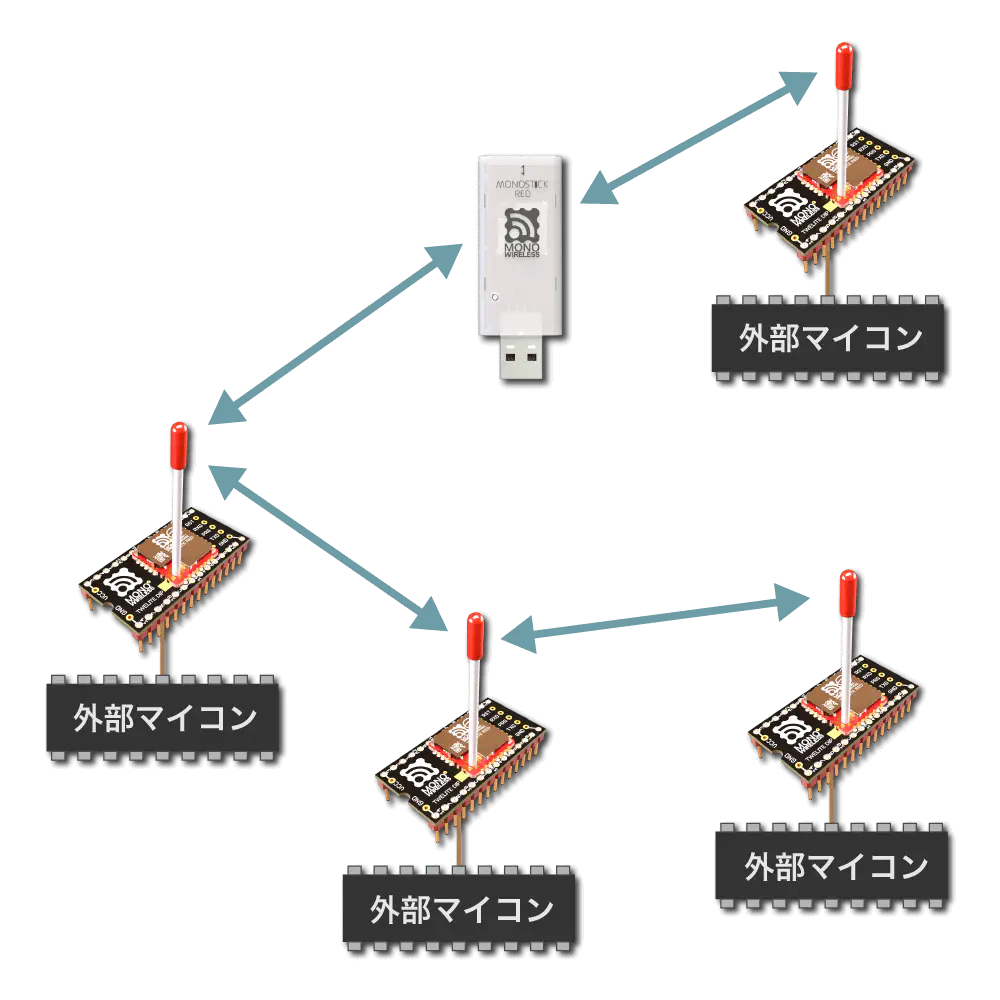
概要
送信側の端末へ特定の書式に従ったデータを入力すると、受信側の端末も特定の書式に従ったデータを出力します。
16進数で表すデータは、バイナリデータのまま表現します。
| 送信側の入力 | 受信側の出力 | |
|---|---|---|
| 簡易形式/拡張形式のデータ | → | 簡易形式/拡張形式のデータ |
- TWELITE UART では、
SETピンをGNDへ接続して起動すると書式モード(アスキー)が有効となります。 - TWELITE / TWELITE DIP では、
EX1ピンをGNDへ接続して起動すると書式モード(バイナリ)が有効となります。
扱うことのできる書式の形式は2種類あります。
- 簡易形式:論理デバイスIDだけを使用。超簡単!標準アプリのUART伝送機能と互換性あり
- 拡張形式:論理デバイスIDに加えて、シリアルIDや再送回数などの送信オプションを使用できる
例えば、5バイトのバイナリデータ 0x48 0x45 0x4C 0x4C 0x4F は、簡易形式を使って次のように送信できます。
以降、バイナリデータ表現の 0x を省略します。
例えば、0x48 0x45 0x4C 0x4C 0x4F は 48 45 4C 4C 4F と表します。
【送信側】
A5 5A 80 07 00 01 48 45 4C 4C 4F 43 04 <- 入力
A5 5A 80 04 DB A1 80 01 FB 04 <- 出力
【受信側】
A5 5A 80 07 78 01 48 45 4C 4C 4F 3B 04 <- 出力
基本の書式
基本形式や拡張形式で表現したデータ列を送信するときは、バイナリデータのまま扱います。
| ヘッダ | 長さ | ペイロード | チェックサム | フッタ |
|---|---|---|---|---|
A5 5A | ペイロード長 | 00-FFの繰り返し | ペイロードのXOR | EOT |
- すべてバイナリ
- 先頭は
A5 5Aの2バイト - ペイロード長はバイト数を2バイトで表現、
0x8000とORをとる - チェックサムはペイロードのXOR
- 末端は EOT を表す
0x04(入力時は省略可) - ビッグエンディアン
例えば、バイナリデータ 00 11 22 33 AA BB CC は次のように表現します。
A5 5A 80 07 00 11 22 33 AA BB CC DD 04
デバッグが面倒ですが、マイコン間の通信では高い効率を誇ります。
親機と子機の区別
書式モードは、親機と子機を区別します。
親子間では、アプリケーションIDと周波数チャネルを合わせる必要があります。
送信元の判別
書式モードでは、受信したデータから送信元を判別できます。
簡易形式の書式では論理デバイスIDを、拡張形式の書式では論理デバイスIDに加えて拡張アドレスを利用します。
0x8を付加したものです。簡易形式の書式
書式モードの簡易形式を利用する場合は、次の書式に従います。
送信側の入力
| # | データ | 内容 | 備考 |
|---|---|---|---|
uint8 | ヘッダ | 0xA5のみ | |
uint8 | ヘッダ | 0x5Aのみ | |
uint16 | データ長 | \(N\)+2 | |
| 0 | uint8 | 送信先の論理デバイスID | 親機0x00,子機0x01-0x64,全子機0x78 |
| 1 | uint8 | コマンド番号 | 0x80未満の任意の値 |
| 2 | [uint8] | 任意のデータ | 長さ\(N\)のバイト列(\(N\leqq80\)を推奨) |
uint8 | チェックサム | XOR | |
uint8 | フッタ | EOT (0x04) |
受信側の出力
| # | データ | 内容 | 備考 |
|---|---|---|---|
uint8 | ヘッダ | 0xA5のみ | |
uint8 | ヘッダ | 0x5Aのみ | |
uint16 | データ長 | \(N\)+2 | |
| 0 | uint8 | 送信元の論理デバイスID | 親機0x00,子機0x01-0x64,未設定子機0x78 |
| 1 | uint8 | コマンド番号 | 送信側で指定した0x80未満の値 |
| 2 | [uint8] | 任意のデータ | 長さ\(N\)のバイト列 |
uint8 | チェックサム | XOR | |
uint8 | フッタ | EOT (0x04) |
送信側の出力(応答メッセージ)
| # | データ | 内容 | 備考 |
|---|---|---|---|
uint8 | ヘッダ | 0xA5のみ | |
uint8 | ヘッダ | 0x5Aのみ | |
uint16 | データ長 | 4 | |
| 0 | uint8 | 送信元の論理デバイスID | 0xDBのみ:自身を示す |
| 1 | uint8 | コマンド番号 | 0xA1のみ |
| 2 | uint8 | 応答ID | 128-255(0x80-0xFF)の範囲で続き番号を示す |
| 3 | uint8 | 処理結果 | 成功1,失敗0 |
uint8 | チェックサム | XOR | |
uint8 | フッタ | EOT (0x04) |
使用例
親機から全子機に対してバイト列 11 22 33 AA BB CC を送信する例を示します。
【送信側:親機】
A5 5A 80 08 78 01 11 22 33 AA BB CC A4 04 <- 入力
A5 5A 80 04 DB A1 80 01 FB 04 <- 出力
末尾の
0xA4はチェックサム:0x78から0xCCまでのXOR。
【受信側:全子機】
A5 5A 80 08 00 01 11 22 33 AA BB CC DC 04 <- 出力
末尾の
0xDCはチェックサム:0x00から0xCCまでのXOR。
拡張形式の書式
書式モードの拡張形式を利用する場合は、次の書式に従います。
送信側の入力
送信先の指定に論理デバイスIDを使用する場合
| # | データ | 内容 | 備考 |
|---|---|---|---|
uint8 | ヘッダ | 0xA5のみ | |
uint8 | ヘッダ | 0x5Aのみ | |
uint16 | データ長 | \(N\)+\(M\)+3 | |
| 0 | uint8 | 送信先の論理デバイスID | 親機0x00,子機0x01-0x64,全子機0x78 |
| 1 | uint8 | コマンド番号 | 0xA0のみ |
| 2 | uint8 | 応答ID | 任意の値 |
| 3 | [uint8] | オプション | 長さ\(N\)のオプション列 |
| 3+\(N\) | [uint8] | 任意のデータ | 長さ\(M\)のバイト列(\(M\leqq80\)を推奨) |
uint8 | チェックサム | XOR | |
uint8 | フッタ | EOT (0x04) |
送信先の指定に拡張アドレスを使用する場合
| # | データ | 内容 | 備考 |
|---|---|---|---|
uint8 | ヘッダ | 0xA5のみ | |
uint8 | ヘッダ | 0x5Aのみ | |
uint16 | データ長 | \(N\)+\(M\)+7 | |
| 0 | uint8 | 拡張アドレスの指定 | 0x80のみ |
| 1 | uint8 | コマンド番号 | 0xA0のみ |
| 2 | uint8 | 応答ID | 任意の値 |
| 3 | uint32 | 送信先の拡張アドレス | シリアルIDの先頭へ0x8を加えた値 |
| 7 | [uint8] | オプション | 長さ\(N\)のオプション列 |
| 7+\(N\) | [uint8] | 任意のデータ | 長さ\(M\)のバイト列(\(M\leqq80\)を推奨) |
uint8 | チェックサム | XOR | |
uint8 | フッタ | EOT (0x04) |
オプション列の詳細
拡張形式では、オプション列を指定することで細かな設定を行うことができます。
オプション列は、オプションのIDと引数の繰り返しで表現します。終端は 0xFF とします。
0xFFの1バイトだけを指定します。| ID | 引数 | 初期値 | 内容 |
|---|---|---|---|
0x01 | なし | 無効 | MAC ACKの有効化 |
0x02 | uint8 | 0x00 | アプリケーション再送の有効化 |
0x03 | uint16 | 0x0000 | 初回送信の遅延の最小値 |
0x04 | uint16 | 0x0000 | 初回送信の遅延の最大値 |
0x05 | uint16 | 10 | アプリケーション再送の間隔 |
0x06 | なし | 無効 | 平行要求の許可 |
0x07 | なし | 無効 | 応答メッセージの無効化 |
0x08 | なし | 無効 | 送信後スリープ |
0x01:MAC ACKの有効化
MAC層のACK(確認応答)を有効化します。
頻繁にデータを送信する場合には適しませんが、信頼性を向上できる場合があります。
0x78)とするときは利用できません。0x02:アプリケーション再送の有効化
MAC ACK を使用するときは、0x00-0x0Fを指定します。送信に成功するまで、それぞれ0-16回の再送を行います。
MAC ACK を使用しないときは、0x81-0x8Fを指定します。必ず1-16回の再送を行います。
応答メッセージは、すべての再送が終了してから出力します。
0x03:初回送信の遅延の最小値
初回送信までの遅延の最小値をミリ秒で指定できます。
0x04:初回送信の遅延の最大値
初回送信までの遅延の最大値をミリ秒で指定できます。
0x05:アプリケーション再送の間隔
アプリケーション再送を有効化した際の再送間隔をミリ秒で指定します。
0x06:平行要求の許可
平行要求を許可します。
平行要求を許可すると、要求を完了するまでブロックせず、次の要求処理を受け付けることができるようになります。
例えば 0.5 秒の遅延を設定した要求を3回連続して入力した場合、初期状態では 0.5 秒後、1.0秒後、1.5秒後と順番に処理します。ところが、平行要求を許可した場合は、0.5秒後に順不同で送信要求を処理します。なおパケット分割を必要とする場合は使用できません。
0x07:応答メッセージの無効化
送信側へデータを入力した際に出力される応答メッセージを無効とします。
0x08:送信後スリープ
送信後、速やかに本体をスリープさせます。
RXが立ち上がりエッジを検知すると、スリープから復帰します。何か1バイトのデータを入力してください。
スリープ復帰後、UART の初期化が終わると入力を受け付けます。
受信側の出力
| # | データ | 内容 | 備考 |
|---|---|---|---|
uint8 | ヘッダ | 0xA5のみ | |
uint8 | ヘッダ | 0x5Aのみ | |
uint16 | データ長 | \(M\)+14 | |
| 0 | uint8 | 送信元の論理デバイスID | 親機0x00,子機0x01-0x64,未設定子機0x78 |
| 1 | uint8 | コマンド番号 | 0xA0のみ |
| 2 | uint8 | 応答ID | 送信側で指定した値 |
| 3 | uint32 | 送信元の拡張アドレス | シリアルIDの先頭へ0x8を加えた値 |
| 7 | uint32 | 送信先の拡張アドレス | 論理デバイスID使用時は0xFFFFFFFF |
| 11 | uint8 | LQI | 受信時の電波通信品質 |
| 12 | uint16 | 続くバイト列の長さ | バイト数\(M\)を表す |
| 14 | [uint8] | 任意のデータ | 長さ\(M\)のバイト列 |
uint8 | チェックサム | XOR | |
uint8 | フッタ | EOT (0x04) |
送信側の出力(応答メッセージ)
| # | データ | 内容 | 備考 |
|---|---|---|---|
uint8 | ヘッダ | 0xA5のみ | |
uint8 | ヘッダ | 0x5Aのみ | |
uint16 | データ長 | 4 | |
| 0 | uint8 | 送信元の論理デバイスID | 0xDBのみ:自身を示す |
| 1 | uint8 | コマンド番号 | 0xA1のみ |
| 2 | uint8 | 応答ID | 入力時に指定した値 |
| 3 | uint8 | 処理結果 | 成功1,失敗0 |
uint8 | チェックサム | XOR | |
uint8 | フッタ | EOT (0x04) |
使用例
親機から子機に対してバイト列 11 22 33 AA BB CC を送信する例を示します。
論理デバイスIDを指定する例
親機から論理デバイスID0x01の子機へ送信する例を示します。
- 応答IDは
0x01 - オプションなし
【送信側:親機】
A5 5A 80 0A 01 A0 01 FF 11 22 33 AA BB CC 82 04 <- 入力
A5 5A 80 04 DB A1 01 01 7A 04 <- 出力
末尾の
0xC1はチェックサム:0x42から0xCCまでのXOR。
【受信側:子機】
A5 5A 80 14 00 A0 01 82 03 68 41 FF FF FF FF FF 00 06 11 22 33 AA BB CC 2D 04 <- 出力
末尾の
0x2Dはチェックサム:0x00から0xCCまでのXOR。
拡張アドレスを指定する例
親機から拡張アドレス0x820163B2(シリアルID0x20163B2)の子機へ送信する例を示します。
- 応答IDは
0x01 - オプションなし
【送信側:親機】
A5 5A 80 0E 80 A0 01 82 01 63 B2 FF 11 22 33 AA BB CC 51 04 <- 入力
A5 5A 80 04 DB A1 01 01 7A 04 <- 出力
末尾の
0x51はチェックサム:0x80から0xCCまでのXOR。
【受信側:子機】
A5 5A 80 14 00 A0 01 82 03 68 41 82 01 63 B2 FF 00 06 11 22 33 AA BB CC 7F 04 <- 出力
末尾の
0x7Fはチェックサム:0x00から0xCCまでのXOR。
MAC ACKを使用する例
親機から論理デバイスID0x01の子機へ MAC ACK を使用して送信する例を示します。
- 応答IDは
0x01 - オプションは
0x01:MAC ACKの有効化を指定
【送信側:親機】
A5 5A 80 0B 01 A0 01 01 FF 11 22 33 AA BB CC 83 04 <- 入力
A5 5A 80 04 DB A1 01 01 7A 04 <- 出力
末尾の
0x83はチェックサム:0x01から0xCCまでのXOR。
【受信側:子機】
A5 5A 80 14 00 A0 01 82 03 68 41 00 00 01 01 FF 00 06 11 22 33 AA BB CC 2D 04 <- 出力
末尾の
0x2Dはチェックサム:0x00から0xCCまでのXOR。
遅延を設ける例
親機から論理デバイスID0x01の子機へ 768ms の遅延を設けて送信する例を示します。
- 応答IDは
0x01 - オプションは
0x03:初回送信の遅延の最小値を指定
【送信側:親機】
A5 5A 80 0D 01 A0 01 03 03 00 FF 11 22 33 AA BB CC 82 04 <- 入力
A5 5A 80 04 DB A1 01 01 7A 04 <- 出力
末尾の
0x82はチェックサム:0x01から0xCCまでのXOR。
【受信側:子機】
A5 5A 80 14 00 A0 01 82 03 68 41 FF FF FF FF FF 00 06 11 22 33 AA BB CC 2D 04 <- 出力
末尾の
0x2Dはチェックサム:0x00から0xCCまでのXOR。
0xDB コマンド
インタラクティブモードの設定を行う代わりに、UART から 0xDB コマンドを入力することでモジュールの操作や設定を行うことができます。
3.5.2.2.2.1 - シリアル通信アプリ 書式モード(バイナリ)の 0xDB コマンド
0xDBコマンドを使うことで、UART接続されたデバイスから動的に設定を行えます。入力の書式
| # | データ | 内容 | 備考 |
|---|---|---|---|
uint8 | ヘッダ | 0xA5のみ | |
uint8 | ヘッダ | 0x5Aのみ | |
uint16 | データ長 | \(N\)+2 | |
| 0 | uint8 | 送信先の論理デバイスID | 自身を示す0xDBのみ |
| 1 | uint8 | コマンド番号 | 後述の値から選択 |
| 2 | [uint8] | パラメータ | 設定値を示す長さ\(N\)のバイト列(オプション) |
uint8 | チェックサム | XOR | |
uint8 | フッタ | EOT (0x04) |
コマンド番号の一覧
| 機能 | |
|---|---|
0xF0 | ACKの有効化 |
0xF1 | 端末情報の取得 |
0xF2 | 端末設定の適用 |
0xF3 | 端末設定の取得 |
0xF8 | 端末の制御 |
0xFD | 端末設定の消去 |
0xFE | 端末設定の保存 |
0xFF | 端末のリセット |
0xF0:ACKの有効化
ACK 応答の要求を行います。
パラメータはありません。
応答の書式
| # | データ | 内容 | 備考 |
|---|---|---|---|
uint8 | ヘッダ | 0xA5のみ | |
uint8 | ヘッダ | 0x5Aのみ | |
uint16 | データ長 | 3 | |
| 0 | uint8 | 送信先の論理デバイスID | 0xDBのみ |
| 1 | uint8 | コマンド番号 | 0xF0のみ |
| 2 | uint8 | データ | 0x01のみ |
uint8 | チェックサム | XOR | |
uint8 | フッタ | EOT (0x04) |
0xF1:端末情報の取得
アドレス等の情報を表示します。起動時にも出力されます。
パラメータはありません。
応答の書式
| # | データ | 内容 | 備考 |
|---|---|---|---|
uint8 | ヘッダ | 0xA5のみ | |
uint8 | ヘッダ | 0x5Aのみ | |
uint16 | データ長 | 17 | |
| 0 | uint8 | 送信先の論理デバイスID | 0xDBのみ |
| 1 | uint8 | コマンド番号 | 0xF1のみ |
| 2 | uint32 | 既定のアプリケーションID | 67720103 |
| 6 | uint32 | バージョン番号 | 1.4.7なら00010407 |
| 10 | uint8 | 論理デバイスID | |
| 11 | uint32 | シリアルID | |
| 15 | uint8 | サイレントモードの状態 | 有効1, 無効0 |
| 16 | uint8 | ネットワークの状態 | UP1, DOWN0 |
uint8 | チェックサム | XOR | |
uint8 | フッタ | EOT (0x04) |
0xF2:端末設定の適用
設定を適用します。
応答の書式
成功した場合
| # | データ | 内容 | 備考 |
|---|---|---|---|
uint8 | ヘッダ | 0xA5のみ | |
uint8 | ヘッダ | 0x5Aのみ | |
uint16 | データ長 | \(N\)+2 | |
| 0 | uint8 | 送信先の論理デバイスID | 0xDBのみ |
| 1 | uint8 | コマンド番号 | 0xF3のみ |
| 2 | [uint8] | 設定内容 | 長さ\(N\)の識別子とデータの繰り返し |
uint8 | チェックサム | XOR | |
uint8 | フッタ | EOT (0x04) |
失敗した場合
| # | データ | 内容 | 備考 |
|---|---|---|---|
uint8 | ヘッダ | 0xA5のみ | |
uint8 | ヘッダ | 0x5Aのみ | |
uint16 | データ長 | 3 | |
| 0 | uint8 | 送信先の論理デバイスID | 0xDBのみ |
| 1 | uint8 | コマンド番号 | 0xF3のみ |
| 2 | uint8 | エラー | 0xFFのみ |
uint8 | チェックサム | XOR | |
uint8 | フッタ | EOT (0x04) |
0xF3:端末設定の取得
設定を取得します。
応答の書式
| # | データ | 内容 | 備考 |
|---|---|---|---|
uint8 | ヘッダ | 0xA5のみ | |
uint8 | ヘッダ | 0x5Aのみ | |
uint16 | データ長 | \(N\)+2 | |
| 0 | uint8 | 送信先の論理デバイスID | 0xDBのみ |
| 1 | uint8 | コマンド番号 | 0xF3のみ |
| 2 | [uint8] | 設定内容 | 長さ\(N\)の識別子とデータの繰り返し |
uint8 | チェックサム | XOR | |
uint8 | フッタ | EOT (0x04) |
0xF8:端末の制御
起動時にサイレントモードを有効としていた場合に、これを解除します。
0x10を指定してください。応答の書式
| # | データ | 内容 | 備考 |
|---|---|---|---|
uint8 | ヘッダ | 0xA5のみ | |
uint8 | ヘッダ | 0x5Aのみ | |
uint16 | データ長 | 4 | |
| 0 | uint8 | 送信先の論理デバイスID | 0xDBのみ |
| 1 | uint8 | コマンド番号 | 0xF8のみ |
| 2 | uint8 | データ | 0x11のみ |
| 3 | uint8 | 状態 | 解除済み1, 未解除0 |
uint8 | チェックサム | XOR | |
uint8 | フッタ | EOT (0x04) |
0xFD:端末設定の消去
設定を初期化し、本体をリセットします。
パラメータおよび応答はありません。
0xFE:端末設定の保存
適用した設定を保存し、本体をリセットします。
パラメータおよび応答はありません。
0xFF:端末のリセット
適用した設定を破棄し、本体をリセットします。
パラメータおよび応答はありません。
パラメータの一覧(0xF2/0xF3)
0xF2:端末設定の適用 および 0xF3:端末設定の取得 のパラメータは、識別子とデータ(ビッグエンディアン)の繰り返しで表現します。
| 識別子 | データ | 内容 |
|---|---|---|
0x00 | uint32 | アプリケーションID |
0x01 | uint32 | 周波数チャネルマスク |
0x02 | uint16 | 再送回数と出力 |
0x03 | uint8 | 論理デバイスID |
0x04 | uint8 | 役割 |
0x05 | uint8 | 中継レイヤ |
0x06 | uint8 | 通信モード |
0x07 | uint32 | ボーレート |
0x08 | uint8 | パリティ |
0x09 | uint8 | 暗号化機能 |
0x0A | [uint8] | 暗号化キー |
0x0C | uint16 | 区切り文字 |
0xFF | uint8 | エラー |
0x00:アプリケーションID
アプリケーションIDを指定します。
0x01:周波数チャネルマスク
周波数チャネルのビットマスクを指定します。
使用するチャネルのビットを立てます。例えば、11チャネルを使う場合は1<<11です。
0x02:再送回数と出力
電波の送信出力と、透過モードおよびヘッダ付き透過モードにおいてパケットを追加で送信する回数を指定します。
下位の1バイトのみを使用します。そのうち上位の4ビットが再送回数(0-9)、下位の4ビットが送信出力(0-3)です。例えば、8回再送/出力3 であれば 0x0083です。
0x03:論理デバイスID
論理デバイスIDを指定します。
0x04:役割
子機のみ有効です。以下の値を指定します。通常はネットワーク層を利用しない配送方式を選択してください。
ネットワーク層を利用しない配送方式
0:通常の指定(親機または子機)1-3:中継子機(論理デバイスIDを1-100または120とします)1-3の数値は最大中継段数を指します。最大中継段数まで再送を繰り返す方式のため、中継機の配置や数によっては重複したパケットを中継します。
ネットワーク層を利用する配送方式
11:親機12:中継機13:子機
80を足してください。例えば 93 は「ネットワーク層利用かつサイレントモード」です。0x05:中継レイヤ
中継レイヤの番号です。中継機は中継レイヤ数の上位(より小さい値)の中継機・親機への接続を試みます。役割を12としているときにだけ有効です。
0x06:通信モード
0:透過モード1:書式モード(バイナリ)2:書式モード(バイナリ)3:チャットモード4:ヘッダ付き透過モード
0x07:ボーレート
UART ボーレートを指定します。
0x08:パリティ
以下の設定の組み合わせにおいて、設定値の総和を指定します。
- Bit
0:8Bit8:7Bit
- Parity
0:None1:Odd2:Even
- Stop
0:STOP 14:STOP 2
例えば、7-E-1 なら 8+2+0=10(0xA) を指定します。
0x09:暗号化機能
暗号化機能の有無を指定します。
0:無効1:AES128bit の暗号化を有効
0x0A:暗号化キー
16バイトの暗号化キーを指定します。
インタラクティブモードでは設定できないバイナリ列を格納できます。この場合、インタラクティブモードの表示が崩れる場合があります。
0x0C:区切り文字
区切り文字列の指定を行います(0x00-0xFF)。
サイレントモード
0xDBコマンドによる設定を完了してから受信を始める際に利用します。設定方法
インタラクティブモードで以下の設定を行います。
r: Roleに80を足しておく。例えば、通常の親機や子機なら80とする。m: UART modeを書式モード(A/B)としておく。
動作確認
起動直後に出力される DB F1 応答の内容を確認します。
解除方法
DB F8 要求を行います(バイナリ形式:A5 5A 80 03 DB F8 10 33 04)。
注意点
- サイレントモードの再設定はできません。
- サイレントモードが有効のときに送信コマンドを入力した場合の動作は未定義です。
3.5.2.2.3 - シリアル通信アプリのチャットモード
MONOSTICK を PC 等へ接続することで、複数の端末同士のチャットを行うことができます。
概要
テキストチャットを実現します。
| 送信側の入力 | 受信側の出力 | |
|---|---|---|
| 任意の文字列 | → | 任意の文字列+補助情報 |
プロンプトの表示とエコーバック(入力した文字の出力)を行います。すべての端末は子機として、同報通信を行います。
例えば、ある端末から他の端末へ Hello という文字列を送信する場合は、次のように振る舞います。
【送信側】
810A4778:0> Hello <- 入力
810A4778:1> <- 出力
【受信側】
[810A4778:0] Hello <- 出力
82018CA0:0> <- 出力
チャットモードは、プロンプトの表示とエコーバック(自身へ入力された文字の出力)を行います。
全ての端末は子機としたうえで、送信内容はブロードキャストします。すべての端末と通信できますが宛て先は指定できません。またバイナリデータは送れません。文字列のみ対応しています(0x00-0x1F, 0x7F は送信不可)。
中継は3段(3ホップ)まで対応しています。初期設定では中継しません。
親機と子機の区別
チャットモードは、親機と子機を区別しません。
アプリケーションIDと周波数チャネルが同一であれば、どの端末へ入力したデータもほかの端末へと送信されます。
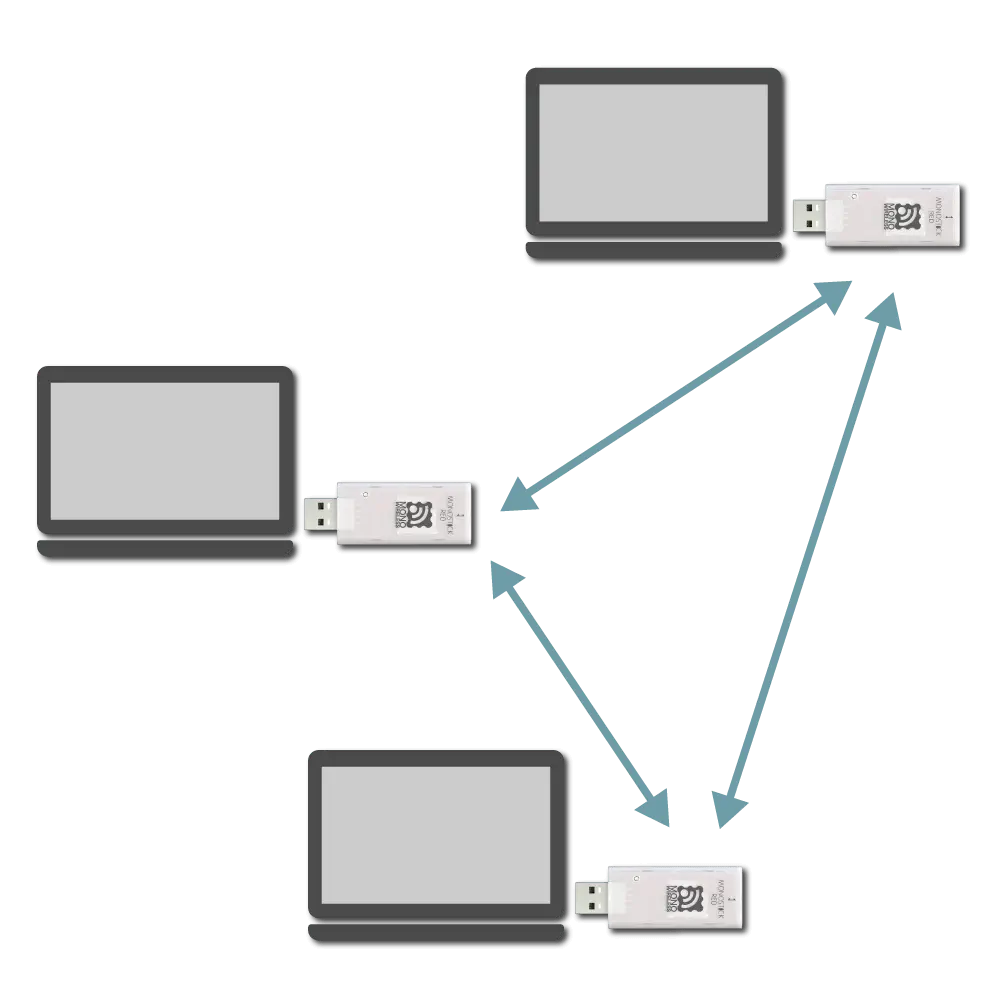
ネットワークの構成イメージ
送信元の判別
受信側に出力される補助情報の識別情報から送信元を判別できます。
インタラクティブモードのh: Header formatを空欄としたときは、7桁のシリアルIDの先頭へ0x8を付与した拡張アドレスを使用します。例えば、以下の出力では送信元のシリアルIDが0x10A4778であったと分かります。
[810A4778:0] Hello
インタラクティブモードのh: Header formatへ任意の文字列を設定したときは、それをハンドル名として利用します。ただし、ハンドル名は無線パケットに格納するデータを消費します。
送信側の入力書式
プロンプトに続けて、メッセージと改行文字を入力します。
| データ | 内容 | 備考 |
|---|---|---|
[char] | メッセージ | 0x00-0x1F, 0x7Fは不可 |
char | CR (0x0D/'\r') | 単体でも可 |
char | LF (0x0A/'\n') | 単体でも可 |
810A4778:0> Hello
受信側の出力書式
補助情報に続けて、受信したメッセージを出力します。
補助情報は、モジュールの拡張アドレスまたはハンドル名と、続き番号を含みます。
| データ | 内容 | 備考 |
|---|---|---|
char | 補助情報のヘッダ | [のみ |
[char] | 識別情報 | 8桁の拡張アドレスまたはハンドル名 |
char | 補助情報の区切り文字 | :のみ |
[char] | 続き番号 | 0から開始 |
char | 補助情報のフッタ | ]のみ |
char | 区切り文字 | 半角スペースのみ |
[char] | メッセージ | |
char | フッタ | CR (0x0D/'\r') |
char | フッタ | LF (0x0A/'\n') |
(err) (canceled) といった () 書きのメッセージを出力します。
[810A4778:0] Hello
その他の入力
エスケープシーケンスに対応したターミナルでは、以下の制御コマンドを使用できます。
Ctrl-L:画面のクリアCtrl-C:入力のキャンセルBS/DEL:カーソルを戻す
3.5.2.2.4 - シリアル通信アプリの透過モード
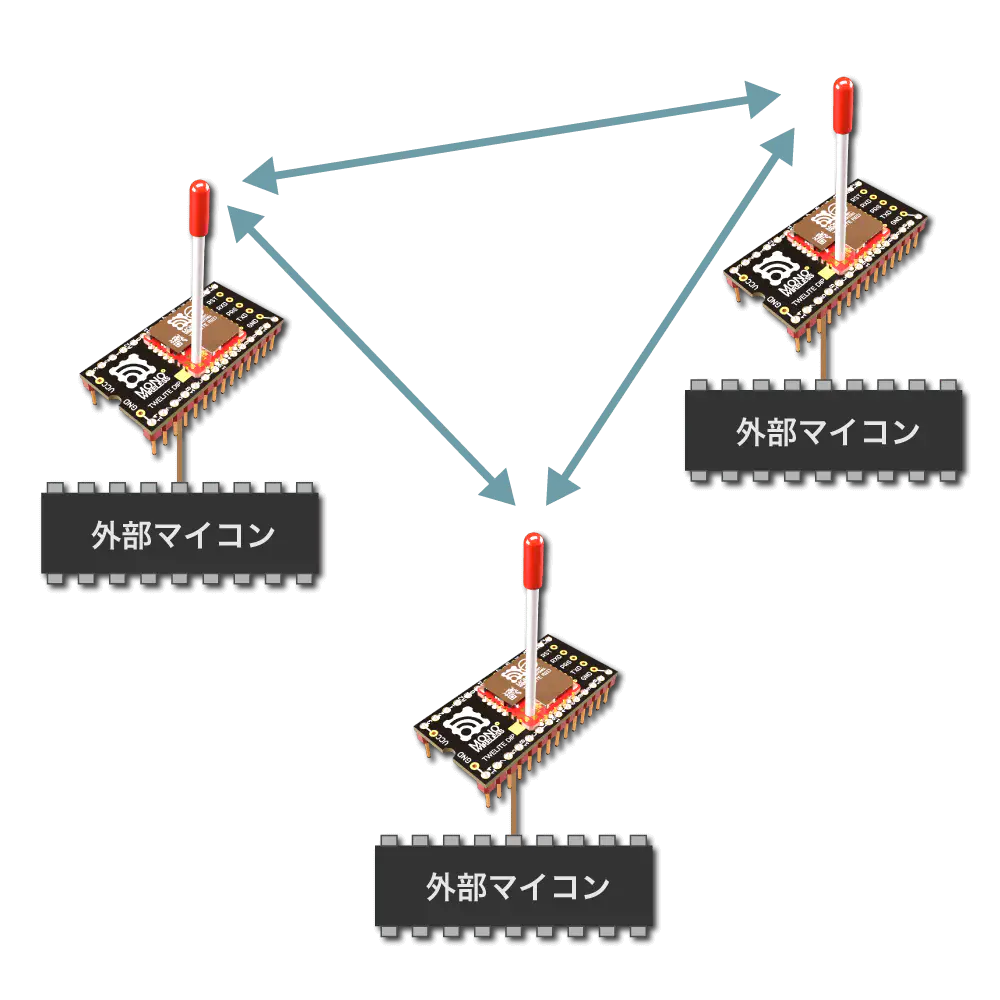
外部マイコン同士を簡単に接続できますが、書式を用いて通信を最適化するには書式モード(アスキー/バイナリ)が適しています。
概要
純粋にUARTを無線化します。
| 送信側の入力 | 受信側の出力 | |
|---|---|---|
| 任意のデータ | → | 任意のデータ |
書式を必要としないため、既存の UART 通信を簡単に無線化できます。
一方で、データの区切りがあいまいになってしまうほか、受信側の出力から送信元を判別できないといった欠点があります。
初期状態では、送信トリガ文字にCRLFを指定しています。したがって、送信側へ入力されたデータをCRLFで区切り、CRLF よりも前のデータを送信します。
例えば、送信側の端末へ Hello<Enter> と入力すると、受信側の端末はそのまま Hello を出力します。
【送信側】
Hello <- 入力
【受信側】
Hello <- 出力
連続して入力された文字列を80バイトごとに分割して送信します。トリガ文字までのデータは通常80バイト以下としてください。
全ての端末は子機としたうえで、送信内容はブロードキャストします。すべての端末と通信できますが宛て先は指定できません。アスキー文字だけでなく、バイナリデータも送信できます。
中継は3段(3ホップ)まで対応しています。初期設定では中継しません。
親機と子機の区別
透過モードは、親機と子機を区別しません。
アプリケーションIDと周波数チャネルが同一であれば、どの端末へ入力したデータもほかの端末へと送信されます。
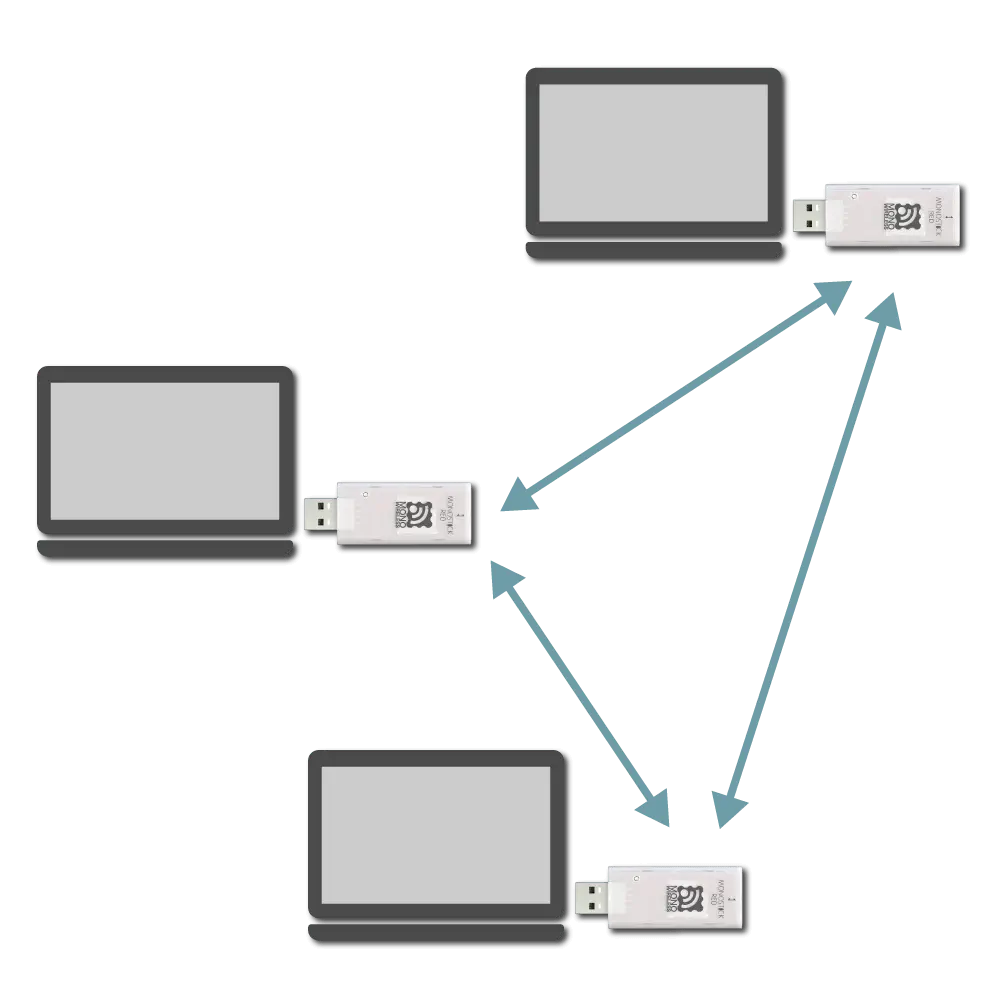
ネットワークの構成イメージ
送信元の判別
透過モードでは、送信元を判別できません。
送信元を判別するには、送信側へ入力するデータそのものに送信元の情報を含める必要があります。
送信トリガ
送信側の入力に書式はありませんが、データはある時点で分割されたのち、パケットごとに無線で送信されます。
したがって、次に挙げる送信トリガを意識しなくてはなりません。
- データ入力後のタイムアウトを迎えたとき
- 入力データが最小データサイズを満たしたとき
- 送信トリガ文字を受け取ったとき
送信トリガの優先順位
送信トリガの設定は、インタラクティブモードのk:送信トリガ項目から指定します。
設定例
送信トリガ文字をLF、最小データサイズを8バイト、タイムアウトを30msとする場合は次のように設定します。
m: set UART mode (D)
k: set Tx Trigger (sep=0x0a, min_bytes=8 dly=30[ms])
o: set option bits (0x00000100)
3.5.2.2.5 - シリアル通信アプリのヘッダ付き透過モード
概要
初期状態で有効となっています。
送信側の端末へ任意のデータを入力すると、受信側の端末は受信した内容に特定の書式で補助情報を付加したデータを出力します。
| 送信側の入力 | 受信側の出力 | |
|---|---|---|
| 任意のデータ | → | 任意のデータ+補助情報 |
初期状態では、送信側へ入力されたデータをCRLFで区切り、CRLF よりも前のデータを送信します。
例えば、送信側の端末へ Hello<Enter> と入力すると、受信側の端末は補助情報を含んだ書式で Hello を出力します。送信側の端末も送信完了といったメッセージを伝える書式を出力します。
【送信側】
Hello <- 入力
;U;00004;219;0x820163B2;000;000;0,1,Hel...;6E; <- 出力
【受信側】
;U;00003;000;0x820163B2;255;000;Hello;42; <- 出力
受信側が出力する補助情報は、送信元のアドレスや受信時の電波強度、チェックサム等を含みます。補助情報の書式はカスタマイズできます。
親機と子機の区別
ヘッダ付き透過モードは、親機と子機を区別しません。
アプリケーションIDと周波数チャネルが同一であれば、どの端末へ入力したデータもほかの端末へと送信されます。
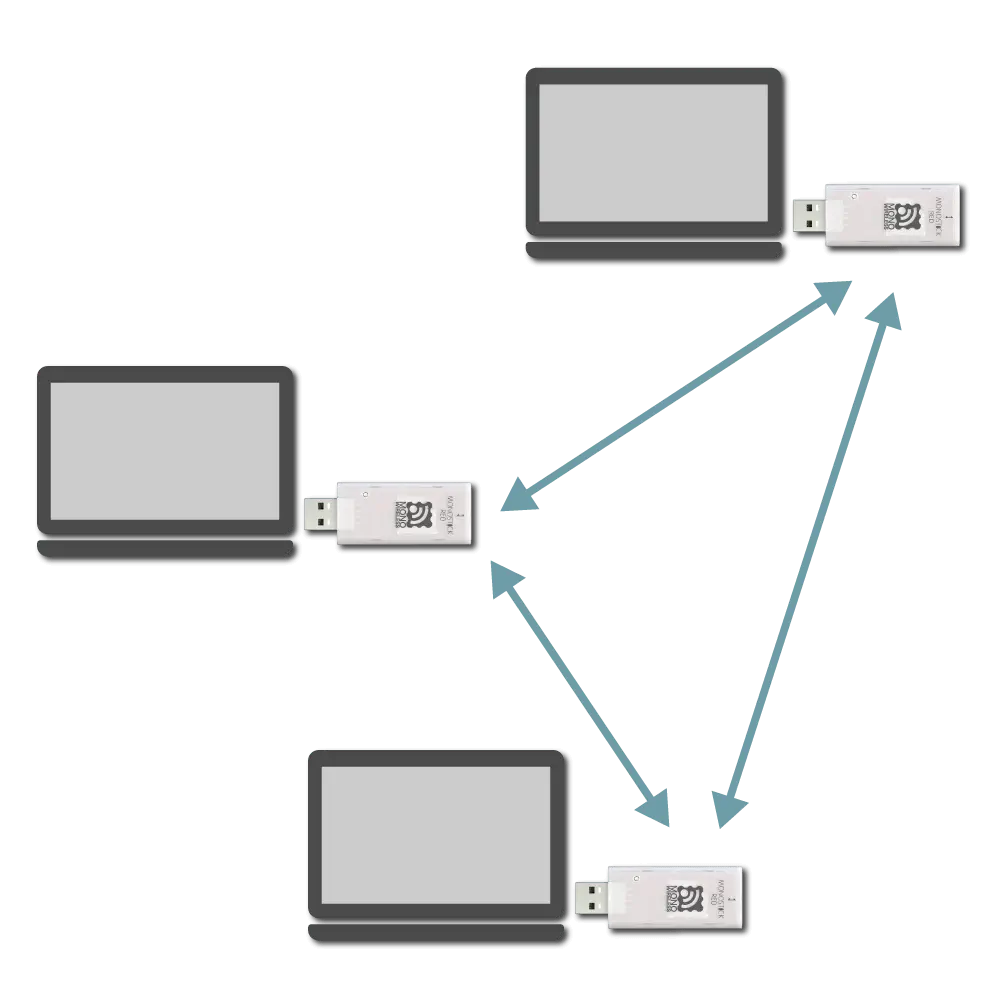
ネットワークの構成イメージ
送信元の判別
ヘッダ付き透過モードで受信したデータからは、送信元を判別できます。
受信側が出力する補助情報を表すヘッダに含むことのできる論理デバイスIDやシリアルIDのデータを利用します。
受信側の出力書式
出力書式はセミコロン(;)区切りとして表現されます。
【初期状態における出力例】
;U;00777;120;0x81025A17;120;013;HELLO;79;
この出力例は、次のように解釈できます。
| データ | 内容 | 値 | |
|---|---|---|---|
U | char | 固定値 | U |
00777 | uint16 | 出力時のタイムスタンプ | 777 秒 |
120 | uint8 | 送信元の論理デバイスID | 120 IDなし子機 |
0x81025A17 | uint32 | 送信元の拡張アドレス | 81025A17 |
120 | uint8 | LQI(電波通信品質) | 120/255 |
013 | uint8 | 送信元の続き番号 | 13 |
HELLO | [uint8] | 入力データ | HELLO |
79 | uint8 | XORチェックサム | 0x79 |
送信元の論理デバイスIDは、自身の応答メッセージのとき219となります。
拡張アドレスは、TWELITE 本体に記載された7ビットのシリアルIDの先頭へ0x8を付加したものです。
ヘッダフォーマットによるカスタマイズ
受信側の出力書式は、ヘッダフォーマットに従います。
ヘッダフォーマットを変更することで、受信側が出力する補助情報の内容やチェックサムの計算範囲をカスタマイズできます。
;U;%t;%i;0x%A;%q;%s;<*;%X;\n としています。ヘッダフォーマットの変更は、インタラクティブモードの h: set header format から行います。
最も簡単な書式
最も簡単な書式を表すヘッダフォーマットは *\n です。受信したデータへ CRLF の改行文字を付与して出力します。
h: set header format [*\n]
この場合にHELLOを送信すると、次のように振る舞います。
【受信側】
HELLO<CR><LF> または HELLO<LF>
【送信側】
HELLO<CR><LF>
フォーマットを構成する特殊文字
ヘッダフォーマットに次の特殊文字を含めることで、出力内容をカスタマイズできます。
全般
| 内容 | |
|---|---|
* | 受信したデータ |
&hl | 任意の文字(アスキー)(例:&20は空白) |
< | チェックサム計算の開始位置(未設定で先頭から) |
> | チェックサム計算の終了位置(v1.4.6以降のみ) |
\(バックスラッシュ・¥)に続くもの
| 内容 | |
|---|---|
\n | CRLF (0x0D 0x0A) |
\t | TAB |
\* | * |
\% | % |
\< | < |
\> | > |
\& | & |
%に続くもの
| 内容 | 長さ | データ | |
|---|---|---|---|
%A | 送信元アドレス(32bit) | 8桁 | 16進数 |
%a | 送信元アドレス(32bit) | 10桁 | 16進数 |
%I | 送信元論理アドレス(8bit) | 2桁 | 16進数 |
%i | 送信元論理アドレス(8bit) | 3桁 | 10進数 |
%T | 現在のシステム時間(秒) | 4桁 | 16進数 |
%t | 現在のシステム時間(秒) | 5桁 | 10進数 |
%S | 送信元が設定した続き番号 | 2桁 | 16進数 |
%s | 送信元が設定した続き番号 | 3桁 | 16進数 |
%Q | 受信時の電波強度 | 2桁 | 16進数 |
%q | 受信時の電波強度 | 3桁 | 10進数 |
%X | チェックサム | 2桁 | 16進数 |
%x | チェックサム | 3桁 | 10進数 |
チェックサムの計算
チェックサムはデータの先頭あるいはヘッダフォーマットの<を指定した箇所から%X,%xの直前までを XOR(排他的論理和)にて計算します。
初期状態の例
初期状態ではヘッダフォーマットを ;U;%t;%i;0x%A;%q;%s;<*;%X;\n としており、チェックサムの計算範囲は*;です。
すなわち、HELLO を送信した場合は HELLO; のバイナリデータを対象とするため、チェックサムは0x79です。
【Python による検証コード】
from functools import reduce
def main():
data = "HELLO;"
checksum = reduce(lambda x, y: x ^ y, data.encode("ascii"))
print(f"{data} -> {hex(checksum)}")
if __name__ == "__main__":
main() # HELLO; -> 0x79
その他の例
例えば、ヘッダフォーマットを ;%I;*;%X とした場合を考えます。
<を指定していないため、チェックサムの計算範囲は;%I;*;です。
すなわち、HELLO を送信した場合は ;000;HELLO; のバイナリデータを対象とするため、チェックサムは 0x49 です。
【Python による検証コード】
from functools import reduce
def main():
data = ";000;HELLO;"
checksum = reduce(lambda x, y: x ^ y, data.encode("ascii"))
print(f"{data} -> {hex(checksum)}")
if __name__ == "__main__":
main() # ;000;HELLO; -> 0x49
送信トリガ
送信側の入力に書式はありませんが、データはある時点で分割されたのち、パケットごとに無線で送信されます。
したがって、次に挙げる送信トリガを意識しなくてはなりません。
- データ入力後のタイムアウトを迎えたとき
- 入力データが最小データサイズを満たしたとき
- 送信トリガ文字を受け取ったとき
送信トリガの優先順位
送信トリガの設定は、インタラクティブモードのk:送信トリガ項目から指定します。
設定例
送信トリガ文字をLF、最小データサイズを8バイト、タイムアウトを30msとする場合は次のように設定します。
m: set UART mode (E)
k: set Tx Trigger (sep=0x0a, min_bytes=8 dly=30[ms])
o: set option bits (0x00000100)
3.5.2.3 - シリアル通信アプリのカスタムデフォルト機能
例えば、ボーレートを 115200bps から 9600bps へ変更したファームウェアを作成しておけば、最初から 9600bps で使用できます。
設定手順
1. 設定を適用
インタラクティブモードの設定を変更し、Sを押下して保存します。
2. 設定内容をダウンロード
xmodem プロトコルのデータをダウンロードできるソフトウェアを用意します。
再度インタラクティブモードへ入った状態(項目を選ぶ前の状態)として、xmodem のダウンロードを要求します。
TeraTerm では、次の操作を行います。
ファイル > 転送 > XMODEM > 受信...を選択Option > Checksum, Binaryを選択- ファイル名を指定(例:
conf.bin) 開くボタンを押下
macOS や Linux 等では、lrzsz を利用できます。
lrx --binary --xmodem /path/to/conf.bin
通常は
screenでインタラクティブモードへ入り、Ctrl+Aの押下後:exec !! lrx -b -X /path/to/conf.binを実行します
ダウンロードに成功すると、128バイトのファイルを生成します(xmodem の実装によっては、小さいサイズになることもあります)。
3. カスタムバイナリの作成
ダウンロードしたファイルをファームウェアのバイナリファイルの末尾へ連結し、カスタムバイナリを作成します。
連結には、コマンドラインツールや汎用のファイル連結ツールを使用してください。
実行例
ダウンロードした xmodem のファイルを conf.bin、元のバイナリファイルをApp_Uart_BLUE_L1305_V1-4-X.bin、作成するカスタムバイナリをApp_Uart_custom_V1-4-X.binとした場合の例を示します。
【Windows】
copy App_Uart_BLUE_L1305_V1-4-X.bin App_Uart_custom_V1-4-X.bin
type conf.bin >> App_Uart_custom_V1-4-X.bin
【macOS / Linux】
cat App_Uart_BLUE_L1305_V1-4-X.bin conf.bin > App_Uart_custom_V1-4-X.bin
4. カスタムバイナリの書き込み
連結したカスタムバイナリを TWELITE へ書き込みます。
カスタムバイナリを書き込んでからインタラクティブモードへ入ると、最初の行の末尾に C- を表示します。
--- CONFIG/TWE UART APP V1-04-2/SID=0x81001f1c/LID=0x78 C- ---
カスタムバイナリに対してインタラクティブモードから設定を上書きして保存すると、C-の代わりにCEと表示します。
--- CONFIG/TWE UART APP V1-04-2/SID=0x81001f1c/LID=0x78 CE ---
3.5.2.4 - シリアル通信アプリの通信における注意点
UART のデータ入出力
UART の入力には、入力側に 4KB、出力側に 4KB のバッファを確保しています。2系統のUARTを出力する場合は、各系統の入力に 2KB、出力に 2KB を利用します。
書式モードやチャットモードでバッファのサイズを意識する場面は多くありませんが、ヘッダ付き透過モードや透過モードで連続的に系列を入力する場合や、書式モードであっても多数の系列を一度に入力する場合は、バッファサイズの上限を意識する必要があります。出力においても、遅いボーレートを設定した場合には、無線で受信したデータの出力が間に合わない可能性があります。
バッファの上限を超えた場合は、その境界でのデータは保護されません。データ抜けが発生します。特に入力側では後述のフロー制御ピンを参照することを検討してください。
UART のフロー制御
入力側のフロー制御については、 RTS ピン同様の振る舞いをするように実装しています。使用するピンは PWM1(DIO5) であり、その対象は主UARTポートです。入力を受け付けないときに High、入力を受け付けるときに Low 状態となります。なお出力側のフロー制御には対応していません。受信側のデバイスでは、十分なボーレートと処理速度を確保してください。
- 電源投入・リセット直後は High です。UART が初期化されると Low。
- UART の入力バッファが 7/8 を超えたときに High となります。下回ると Low。
- 透過モードでは、パケット送信中は High となります。
無線通信エラーの対策
受信側にデータ抜けが発生する場合は、無線の再送回数を増やしてください。
追加送信するパケットの数を増やすことで、受信の成功率を向上できる場合があります。
再送回数はインタラクティブモードで設定できます(x: set RF Conf)。
3.5.2.5 - インタラクティブモード(シリアル通信アプリ)
ここではシリアル通信アプリ(App_Uart)に固有の機能を説明します。共通機能については、TWELITE APPS マニュアル のトップページを参照してください。
TWELITE がスリープしている間はインタラクティブモードを使用できません。
M3ピンをGNDへ接続していないことを確認してください。
表示例
次のような画面を表示します。
--- CONFIG/TWE UART APP V1-04-5/SID=0x82018ca0/LID=0x78 -- ---
a: set Application ID (0x67720103)
i: set Device ID (120=0x78)
c: set Channels (18)
x: set RF Conf (3)
r: set Role (0x0)
l: set Layer (0x1)
b: set UART baud (38400)
B: set UART option (8N1)
m: set UART mode (E)
k: set Tx Trigger (sep=0x0d0a, min_bytes=0 dly=0[ms])
h: set header format [;U;%t;%i;0x%A;%q;%s;<*>;%X;\n]
C: set crypt mode (0)
o: set option bits (0x00000100)
---
S: save Configuration
R: reset to Defaults
コマンド
| 設定項目 | 初期値 | 備考 | |
|---|---|---|---|
a | アプリケーションID | 0x67720103 | 32bit |
i | 論理デバイスID | 120 | 親機0/121,子機1-100,IDなし子機120 |
c | 周波数チャネル | 18 | 11-26 |
x | 再送回数と送信出力 | 3 | |
| 再送回数 | 0 | 1-9回、0は無効 | |
| 送信出力 | 3 | 0-3 | |
r | 役割 | 0 | 通常0,中継子機1-3,その他 |
l | 中継レイヤ | 0x01 | |
b | UART代替ボーレート | 38400 | BPSピンで有効化 |
B | UARTオプション | 8N1 | |
m | 通信モード | E | A/B/C/D/E |
k | 送信トリガ | 0x0d0a,0,0 | トリガ文字、最小サイズ、タイムアウト |
h | ヘッダ/ハンドル名 | 参照 | |
| ヘッダ | ヘッダ付き透過モードの場合 | ||
| ハンドル名 | チャットモードの場合 | ||
C | 暗号化 | 0 | 無効0,AES128bit1 |
o | オプションビット | 0x00000000 | その他の詳細設定 |
各コマンドの詳細を次に示します。
a:アプリケーションID
通信を行う端末はすべて同一の値とします。論理的にネットワークを分離します。
i:論理デバイスID
複数の子機を識別する必要がある場合に設定します。
識別の必要がない、できない場合は120としてください。識別の必要がある場合は、子機は1-100の任意の値に、親機は0あるいは121としてください。
c:周波数チャネル
通信を行う端末はすべて同一の値とします。物理的にネットワークを分離します。
x:送信出力と再送回数
電波の送信出力と、透過モードおよびヘッダ付き透過モードにおいてパケットを追加で送信する回数を指定します。
r:役割
子機のみ有効です。以下の値を指定します。通常はネットワーク層を利用しない配送方式を選択してください。
ネットワーク層を利用しない配送方式
0:通常の指定(親機または子機)1-3:中継子機(論理デバイスIDを1-100または120とします)1-3の数値は最大中継段数を指します。最大中継段数まで再送を繰り返す方式のため、中継機の配置や数によっては重複したパケットを中継します。
ネットワーク層を利用する配送方式
書式モードのみ対応しています。
11:親機12:中継機13:子機
80を足してください。例えば 93 は「ネットワーク層利用かつサイレントモード」です。l:中継レイヤ
中継レイヤの番号です。中継機は中継レイヤ数の上位(より小さい値)の中継機・親機への接続を試みます。役割を12としているときにだけ有効です。
m:通信モード
A:書式モード(アスキー)B:書式モード(バイナリ)C:チャットモードD:透過モードE:ヘッダ付き透過モード
b:UART代替ボーレート
BPSピンをGNDへ接続して起動した場合に選択される代替ボーレートを38400bpsから上書きします。
値は9600/19200/38400/57600/115200/230400から選択できます。他の値を指定すると、誤差が生じる可能性があります。
BPSピンを開放して起動した場合、この設定は適用されません。115200bpsに固定されます。
BPSピンの状態を無視して強制的に代替ボーレート設定を適用するには、オプションビットの強制的に代替ボーレートを適用を有効とします。
B:UARTオプション
Bit-Parity-Stop の順で3文字を指定します。
- Bit
8:8Bit7:7Bit
- Parity
N:NoneO:OddE:Even
- Stop
1:STOP 12:STOP 2
k:送信トリガ
透過モードとヘッダ付き透過モードの入力へ適用する送信トリガを設定します。
カンマ,で区切り、以下の順で入力してください。
送信トリガ文字
この文字が入力されたときにパケットを送信します(最小データサイズを満たしていない場合を除く)。
インタラクティブモードでは、16進数のASCIIコードを指定します。先頭の0xは無視されます。初期状態ではCRLFとしています。
送信されるデータには送信トリガ文字も含まれます。送信トリガ文字を有効とするには、オプションビット 0x00000100 を指定する必要があります(デフォルト指定済み)。
最小データサイズ
連続して扱うデータの最小サイズを指定します。最小データサイズを満たすまでのデータに送信トリガ文字が含まれていても、これは無効となります。
インタラクティブモードでは、バイト数として1-80の数値を指定します。0で無効となります。初期状態では無効です。
タイムアウト
最後の入力からパケットを送信するまでの待ち時間を示します。
インタラクティブモードでは、ミリ秒単位で10-200の数値を指定します。0で無効となります。初期状態では無効
すべての設定を有効とした場合の優先順位は次の通りです。
- タイムアウト
- 最小データサイズ
- 送信トリガ文字
タイムアウトが設定されていれば、常に優先します。送信トリガ文字が設定されていても、最小データサイズに達するまでは送信されません。
h:ヘッダ/ハンドル名
ヘッダ付き透過モードに対してはヘッダのフォーマットを、チャットモードに対してはハンドル名を示します。
ヘッダ(ヘッダ付き透過モード)
ヘッダ付き透過モードに対しては、ヘッダのフォーマット書式を指定します。
ハンドル名(チャットモード)
相手端末に表示するハンドル名を指定します。
最大23文字です。送信するデータ(80バイト)の領域を消費します。
C:暗号化
暗号化機能の有無を指定します。
AES128bitの暗号化を有効とするには、1を指定してください。
o:オプションビット
32bit の数値を指定します。各ビットに紐付いた設定を有効化できます。
| 対象ビット | 設定項目 | 初期 | A | B | C | D | E |
|---|---|---|---|---|---|---|---|
0x00000001 | M3の内部プルアップを停止 | 0️⃣ | ✅ | ✅ | ✅ | ✅ | ✅ |
0x00000002 | 未使用 | 0️⃣ | |||||
0x00000100 | 送信トリガの有効化 | 1️⃣ | ✅ | ✅ | |||
0x00000200 | 新たな入力系列を優先 | 0️⃣ | ✅ | ✅ | ✅ | ✅ | |
0x00001000 | 応答メッセージを停止 | 0️⃣ | ✅ | ✅ | ✅ | ||
0x00004000 | 重複チェッカの緩和 | 0️⃣ | ✅ | ✅ | ✅ | ✅ | ✅ |
0x00010000 | 強制的に代替ボーレートを適用 | 0️⃣ | ✅ | ✅ | ✅ | ✅ | ✅ |
0x00020000 | 副ポートへ同時出力 | 0️⃣ | ✅ | ✅ | ✅ | ✅ | ✅ |
0x00040000 | 主ポートの切り替え | 0️⃣ | ✅ | ✅ | ✅ | ✅ | ✅ |
0x00100000 | 中継レイヤを制限 | 0️⃣ | ❗ | ❗ |
オプションビットの詳細
オプションビットの値の各ビットに紐付いた設定を解説します。
00000001:M3の内部プルアップを停止
TWELITE DIP におけるスリープ設定用のピン M3 の内部プルアップを停止します。
00000100:送信トリガの有効化
透過モードまたはヘッダ付き透過モードにおいて、送信トリガの設定を有効とします。
00000200:新たな入力系列を優先
書式モード(アスキー・バイナリ)、透過モード、ヘッダ付き透過モードにおいて、送信完了前に複数の系列が入力された際、新しいものを優先します。
00001000:応答メッセージを停止
書式モード(アスキー・バイナリ)、ヘッダ付き透過モードにおいて、送信完了時の応答メッセージを停止します。
00004000:重複チェッカの緩和
受信側において、重複チェッカの条件を緩和します。
重複チェッカは、中継などにより重複して届いてしまったパケットを排除するための仕組みです。
100ms以下など短い間隔で送信を行うと、異なるパケットであっても同一のものであると見なされてしまう場合があります(続き番号が異なる場合も含む)。
送信間隔を短く設定する場合や、たくさんの送信機を同時に使用する際は、この設定を有効としてください。
00010000:強制的に代替ボーレートを適用
起動時にBPSピンの入力が Low でなくとも、代替ボーレートの設定を適用します。
00020000:副ポートへ同時出力
シリアル出力TXの内容をシリアル副出力TX_SUBにも適用します。
00040000:主ポートの切り替え
シリアル入出力TX/RXとシリアル副入出力TX_SUB/RX_SUBを入れ替えます。
00100000:中継レイヤを制限
書式モード(アスキー・バイナリ)において、ネットワーク層を利用する配送方式を指定した場合に、必ず1階層上位に位置する中継機や親機へ送信させます。通常、ネットワーク層を利用する配送方式では、上位層で最も電波通信品質の高い中継機や親機へ送信します。
中継機能について
通信距離が足りない場合や、障害物があって通信できない場合には、中継機を使用することが有用です。
中継機能を持った端末は、自身が受信したパケットを他の端末へ送信します。
中継機能の設定
通常は、インタラクティブモードへ入った状態で役割の値を1-3へ変更します。初期値は0で、中継機能を持ちません。
r: set Role (0x0)
1-3の数値は最大中継段数を指します。例えば3を指定すると最大3段まで中継されます。
親機子機の区別をする場合、子機のみ有効です。
設定例
次のネットワーク構成は、赤色の端末の役割を0、青色の端末の役割を3とした場合を示します。
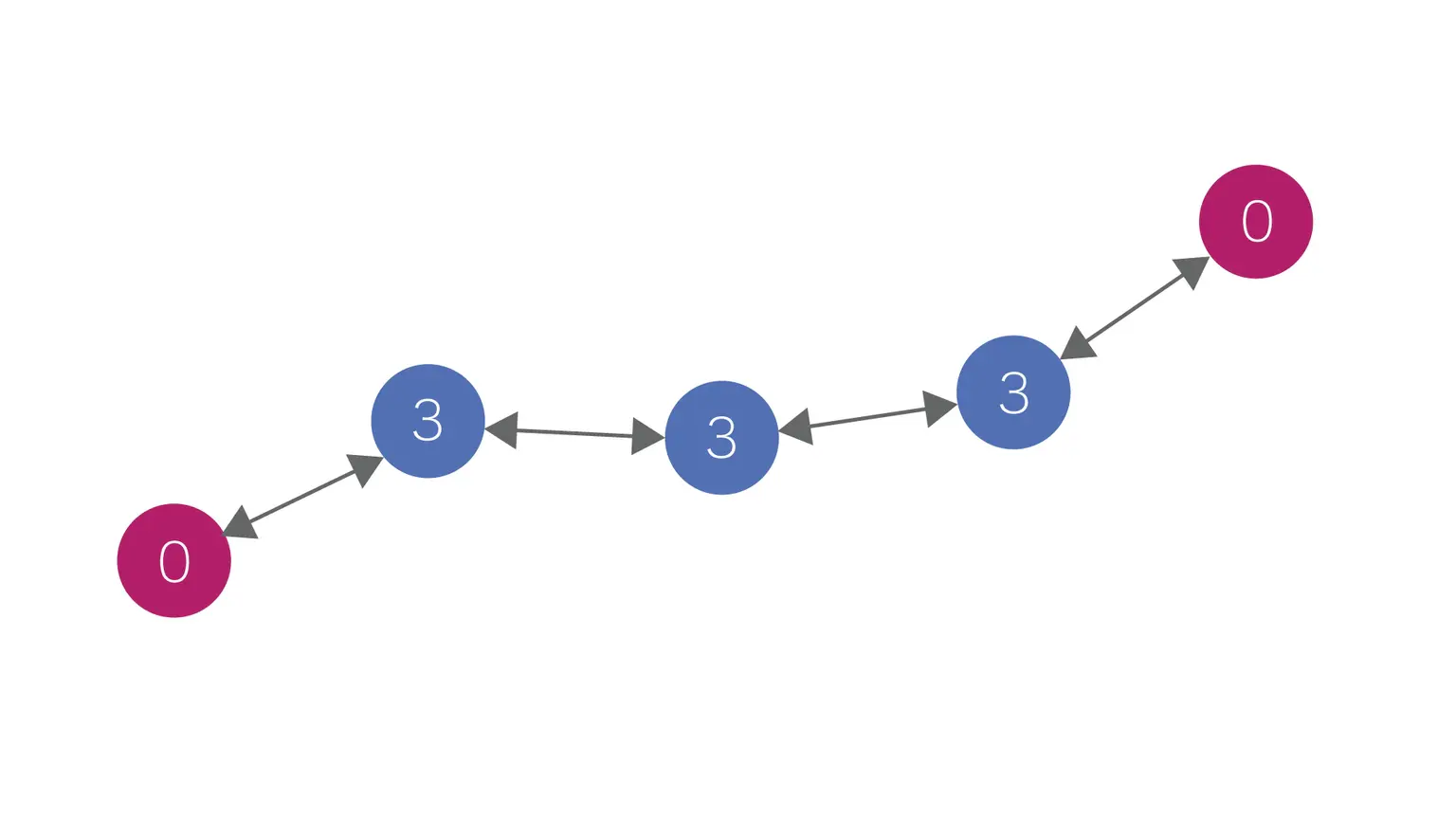
役割の設定による中継の例
赤色の端末を追加すると、赤色の端末同士で最大3段の中継を伴う通信を実現できます。
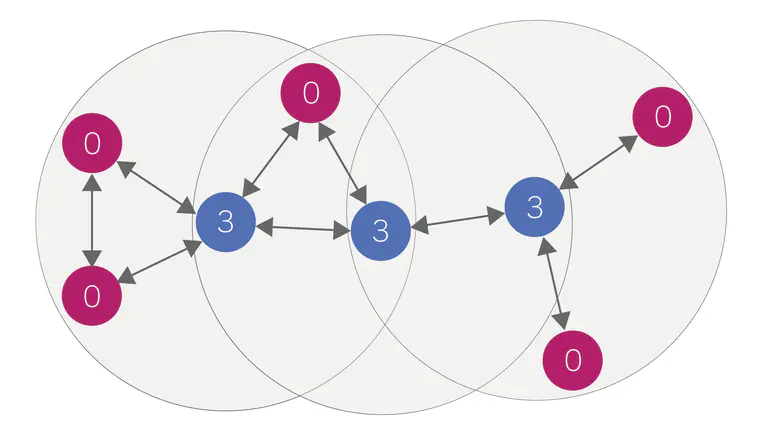
送信機や受信機を追加する例
3.6 - キューアプリ マニュアル
3.6.1 - キューアプリ マニュアル
資料に関する注意事項をご参照ください。
お気付きの点がありましたら、当サポート窓口にご連絡ください。
機能
モノに装着することで動きや状態を無線で送信できます。
- 複数の無線タグからのデータを親機で収集可能
- 複数の無線タグを親機で制御可能
- 16チャネルで複数システムを個別に運用可能
- グループ毎に異なるアプリケーションIDを設定することで、同一チャネルに複数システムを混在可能
- 暗号化と暗号化鍵の設定
3.6.1.1 - キューアプリの動作モード
3.6.1.1.1 - キューアプリのTWELITE CUEモード
加速度の計測、衝撃の検知、姿勢の検知、磁石の検知といった機能をすべて利用できるオールインワンモードです。
工場出荷時は本モードに設定されております。
設定
本モードを使用する場合は以下の項目を設定してください。
| 設定コマンド | 設定項目 | 設定値 | 備考 |
|---|---|---|---|
| p | センサ固有パラメータの設定 | 00000000 |
親機の出力
代表的な電池寿命
- 5秒に1度の定期送信のみの場合、約80日
- 5秒に1度の定期送信 + 1分に1度TWELITE CUEを動かした場合、約80日
- 1分に1度の定期送信のみの場合、約700日
- 1分に1度の定期送信 + 1分に1度TWELITE CUEを動かした場合、約565日
3.6.1.1.2 - キューアプリの動作センサーパルモード
動作センサーパルと同等の機能を使用できるモードです。
連続で加速度を計測する際や衝撃の検知を行う際は本モードを使用します。
本モードは次の3つのモードに分けられます。
- 加速度計測モード
- イベント検出モード
- ダイスモード
加速度計測モード
加速度を間欠もしくは連続で計測し、送信するモードです。
設定
| 設定コマンド | 設定項目 | 設定値 | 備考 |
|---|---|---|---|
| t | 送信間隔の設定 | 0 or 1~4095 | 単位は秒。 0:連続送信 1+:間欠送信 |
| p | センサ固有パラメータの設定 | x3000yyy | x : TWELITE 2525Aモードフラグ yyy : 加速度センサープロパティ |
TWELITE2525Aモードフラグ
TWELITE 2525Aモードフラグを1(センサ固有パラメータを13000000)に設定すると、TWELITE 2525AのFIFO(通常)モードとして動作します。TWELITE 2525Aの代替として使用したい場合にはこのモードをご使用ください。
加速度センサープロパティ
加速度センサープロパティで連続送信サンプル数やサンプリング周波数を変更できます。
これらの設定は足し合わせることで機能を組み合わせて使用できます。
| 設定値(16進) | 説明 |
|---|---|
| 0x?3????00~0x?3????FF | 間欠送信モード時に送信するサンプル数を設定できます。 送信するサンプル数は16サンプル(1パケット)単位で設定できます。 サンプル数=16+16x設定値 0x00000000 の場合:16サンプル(初期設定) 0x00000001 の場合:32サンプル : 0x00000007 の場合:128サンプル : 0x000000FF の場合:4096サンプル |
| 0x?3???0??~0x?3???F?? | 加速度のサンプリング周波数を変更できます。設定値毎のサンプリング周波数は下記の通りです。 0x00000000:25Hz(初期設定) 0x00000100:50Hz 0x00000200:100Hz 0x00000300:190Hz 0x00000400~0x00000F00:未定義 |
サンプル数を32以上に設定した場合、データは16サンプルごとに別のパケットへ分割されます。
例えば、サンプル数を32とした場合には、16サンプルのパケットが2回届きます。32サンプルのパケットが1回届くのではないことに注意してください。
親機の出力
ムーブモード
動き出し(Move)やシェイク(Shake)を検出することができます。
通知パルのLEDを制御することができます。
設定
| 設定コマンド | 設定項目 | 設定値 | 備考 |
|---|---|---|---|
| p | センサ固有パラメータの設定 | 01100000 |
親機の出力
使用上の注意
本モードは動きを検知してしてデータを送信します。
そのため、ゆっくり動かしたときは動きを検知できず、出力が変化しない場合があります。
その際は少し強めに動かしてください。
また、センサー固有パラメータ(p)を01000000にすると、動作検知の感度が厳しくなります。
もし、意図しないタイミングで電波を送信する場合は、センサー固有パラメータを01000000に設定してください。
ダイスモード
TWELITE CUEが上に向いている面を検出することができます。
イベント検出モードと同様に通知パルのLEDを制御することができます。
設定
| 設定コマンド | 設定項目 | 設定値 | 備考 |
|---|---|---|---|
| p | センサ固有パラメータの設定 | 02100000 |
親機の出力
使用上の注意
本モードは動きを検知して面の判定を行います。
そのため、ゆっくり動かしたときは面が判定できず、出力が変化しない場合があります。
その際は机に置く、軽く衝撃を与えるなどをしてください。
また、センサー固有パラメータ(p)を02000000にすると、動作検知の感度が厳しくなります。
もし、意図しないタイミングで電波を送信する場合は、センサー固有パラメータを02000000に設定してください。
代表的な電池寿命
- 加速度計測モード(間欠送信)で1分に1度送信した場合、約3.5年
- 加速度計測モード(連続送信)でサンプリング周波数が25Hzの場合、約20日
- イベント検出モードもしくはダイスモードで1分に1度、TWELITE CUEを動かした場合、約3年
3.6.1.1.3 - キューアプリの開閉センサーパルモード
モノに装着し、磁石の有無によってその開閉を知ることができるモードです。
ドアの開閉や工場設備の稼働状況を計測する場合は本モードを使用します。
設定
本モードを使用する場合は以下の項目を設定してください。
| 設定コマンド | 設定項目 | 設定値 | 備考 |
|---|---|---|---|
| p | センサ固有パラメータの設定 | 04000000 |
親機の出力
代表的な電池寿命
1日に200回の開閉を行なった場合、約4年です。(含1分毎の定期送信)
1日に0回の開閉を行なった場合、約4.5年です。(含1分毎の定期送信)
3.6.1.2 - キューアプリの設定方法
3.6.1.2.1 - キューアプリのOTAによる設定
OTA設定は、インタラクティブモードの設定を無線経由で行う機能です。
OTAによる設定手順
以下の手順でOTAによる設定を行います。
1. TWELITE STAGE APPを起動する
パソコンへTWELITE STAGE SDK をインストールし、MWSTAGEフォルダ内のTWELITE_Stageを起動する。
2. MONOSTICKへOTA設定用のアプリを書き込む
2: アプリ書換 > 1: BINから選択 を開き、App_CUE_OTA_... を選択する。
3. インタラクティブモードで設定値を入力する
3: インタラクティブモードを選択し、値を編集・保存する。
4. OTA設定を実行する
MONOSTICKから約20cm以内の距離に TWELITE CUE を置く。本体の電源を投入するか、または磁石を磁気センサーへ5回以上接近させて、TWELITE CUE の LED が点滅することを確認する。
5. MONOSTICKの出力を確認する
次のようなメッセージの出力を確認する。
出力されない場合はこちら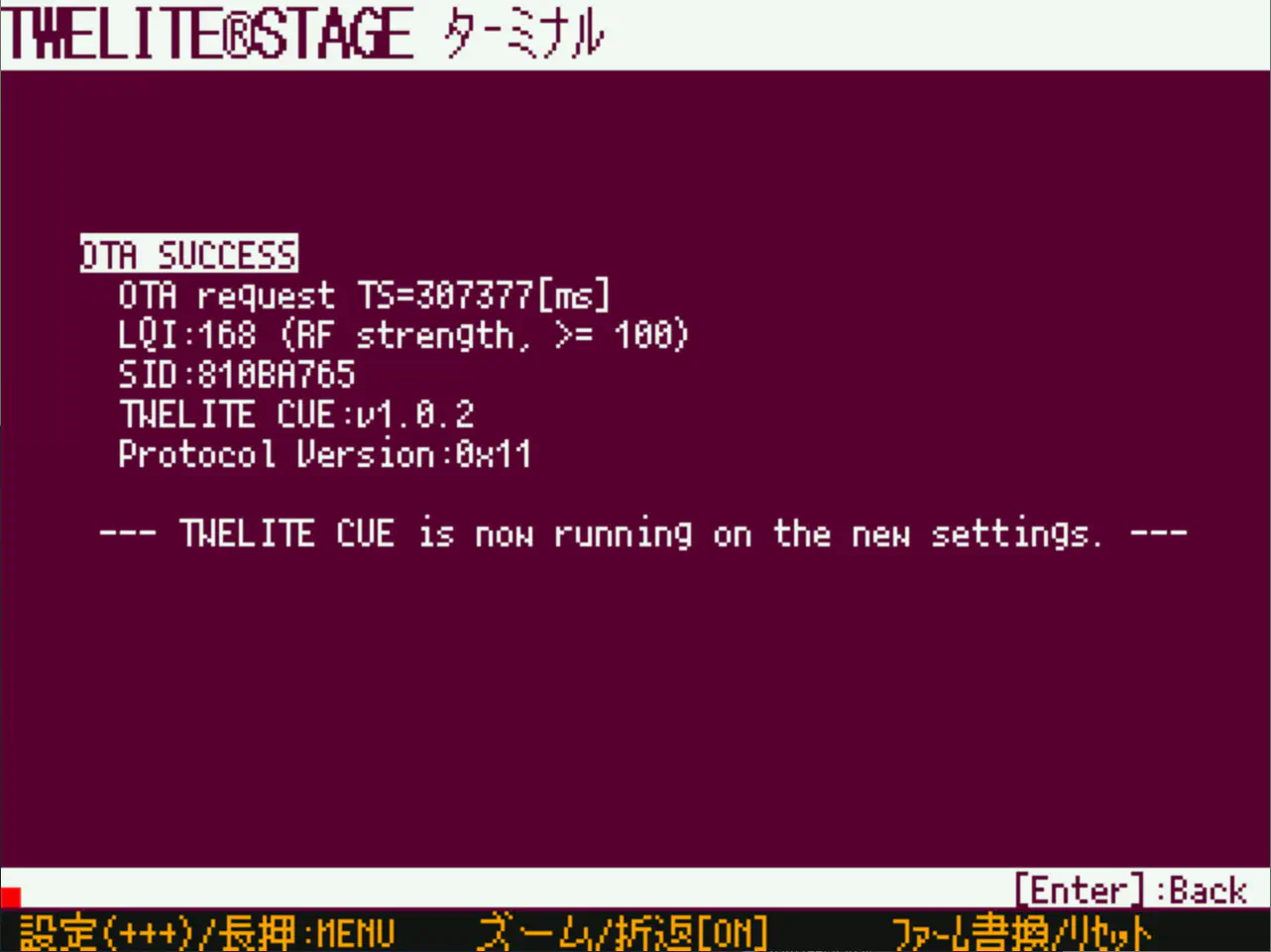
6. MONOSTICKのアプリを書き戻す
2: アプリ書換 > 1: BINから選択 を開き、App_Wings_MONOSTICK_... を選択する。
OTAに失敗した場合
距離が遠い
次のようなメッセージは、距離が遠いことを示します。
OTA FAILURE
OTA request TS=20515[ms]
LQI:63 (RF strength, >= 100)
SID:810BA765
TWELITE CUE:v1.1.1
Protocol Version:0x11
--— LQI is small. Please make TWELITE CUE closer. —--
この場合は、MONOSTICK と TWELITE CUE の距離を近づけてください。
対象が異なる
次のようなメッセージは、TWELITE CUE のファームウェアが異なっているか、間違って TWELITE CUE を近づけていることを示します。
OTA FAILURE
OTA request TS=20515[ms]
LQI:180 (RF strength, >= 100)
SID:810BA765
TWELITE CUE:v1.1.1
Protocol Version:0x13
--— Different protocol version. Please update TWELITE CUE. —--
この場合は、間違って TWELITE CUE を近づけていないか確認してください。
また、TWELITE CUE のファームウェアを書き換えていた場合は、TWELITE R2/R3を使って App_CUE へ書き戻してください。
3.6.1.2.2 - キューアプリのTWELITE R2/R3による設定
TWELITE CUEの7PインターフェイスへTWELITE R2/R3を接続することで設定できます。

TWELITE R2との接続例
TWELITE R2/R3を使用して設定する場合は以下の手順で設定してください。
1. TWELITE STAGE APPを起動する
パソコンへTWELITE STAGE SDK をインストールし、MWSTAGEフォルダ内のTWELITE_Stageを起動する。
2. インタラクティブモードで設定値を入力する
3: インタラクティブモードを選択し、値を編集・保存する。
3.6.1.2.3 - インタラクティブモード(キューアプリ)
本アプリでは、インタラクティブモードからアプリの詳細設定を行うことができます。
ここではキューアプリ(App_CUE)に固有の機能を説明します。共通機能については、TWELITE APPS マニュアル のトップページを参照してください。
インタラクティブモードに入ると以下の画面が表示されます。
--- CONFIG/App_CUE V1-00-2/SID=0x810ba765/LID=0x01 ---
a: set Application ID (0x67720102)
i: set Device ID (--)
c: set Channels (18)
x: set Tx Power (13)
b: set UART baud (38400)
B: set UART option (8N1)
k: set Enc Key (0xA5A5A5A5)
o: set Option Bits (0x00000001)
t: set Transmission Interval (5)
p: set Senser Parameter (0x00000000)
---
S: save Configuration
R: reset to Defaults
設定コマンド一覧
| コマンド | 設定項目 | 初期値 | 説明 |
|---|---|---|---|
| a | アプリケーションID | 0x67720102 | 同一の周波数チャネルを複数のグループで使用することが可能です。値は32ビットで設定します。 |
| i | 論理デバイスID | – | 子機の論理デバイスIDを設定します。1~100までの値を設定できます。 設定値が “–” の場合は、論理デバイスIDは内部で1に設定されます。 |
| c | 周波数チャネルの設定 | 18 | チャネル(11~26)を選択します。省電力動作を優先する観点から、複数チャネルの指定は無効としています。 |
| x | 送信出力の設定 | 13 | 1桁、または2桁の数字を指定します。2桁目は省略可能です。 1桁目は、送信出力を設定します。3が最強で2,1,0と1段階小さくなるたびに -11.5db 出力が低下します。出力を制限し電波の有効伝達範囲を小さくしたい場合に使用します。ただし、伝達可能距離は環境(ノイズ・遮蔽物など)に影響を受けます。 ※ 理論上の伝達距離は 6db 出力が小さくなるたびに 1/2 になりますので、1段階小さくすることで伝達距離は約1/4になります。 2桁目は再送回数を設定します。2桁目は 0~9を指定し、0はデフォルトで再送なし、1~9は再送回数に対応します。 例: 3 -> 再送なし・最強出力(デフォルト、省略時) 42 -> 再送4回・出力は2(1段階弱める) |
| b | UARTボーレートの設定 | 38400 | 入力値にかかわらず115200bps固定です。 |
| B | UARTパリティの設定 | 8N1 | 入力値にかかわらず8N1で固定です。 |
| k | 暗号化鍵の設定 | 0xA5A5A5A5 | 暗号化鍵を入力します。32bitの16進数を設定します。通信グループ内は全て同一の値に設定してください。 |
| o | オプションビットの設定 | 0x00000001 | 各種詳細設定ができます。 |
| t | 送信間隔の設定 | 5 | 定期送信パケットの送信間隔を秒単位で設定します。1〜4095の値で指定可能です。範囲外の設定をした場合の動作は不定です。 |
| p | センサ固有パラメータの設定 | 0 | モードの切り替えやパラメータの設定をします。0以上の16進数で指定できます。詳細は、各種モードのページを参照ください。 |
| S | 設定値の保存 | 設定を保存し、モジュールを再起動します。 | |
| R | 初期値に設定を戻す | 設定を初期化します。他の操作を行わず、続けてS キーによる設定の保存を行うとセーブ領域のクリアを行います。 |
オプションビットの設定
オプションビット設定値を各ビットごとに解説します。
| ビット(16進) | 説明 |
|---|---|
| 0x00000001 | 各中継機または親機宛に送信し、受信した中継機すべての情報が親機に転送され、シリアル出力されます。 この場合、複数の受信パケットを分析する事で一番近くで受信したルータを特定することができます。 |
| 0x00000040 | OTAを無効にする。 |
| 0x00001000 | 暗号化通信を有効にします。(相手側の暗号化設定もしてください。) |
| 0x00010000 | UART通信でのメッセージ出力を有効にします。 |
3.7 - アリアアプリ マニュアル
3.7.1 - アリアアプリ マニュアル
資料に関する注意事項をご参照ください。
お気付きの点がありましたら、当サポート窓口にご連絡ください。
3.7.1.1 - アリアアプリの使用方法
3.7.1.1.1 - アリアアプリの動作確認
必要なもの
- TWELITE CUE
- MONOSTICK
電池を入れる
CR2032電池の+側を電池ホルダー(+)の向きで差し込みます。TWELITE CUEのLEDが3回点滅すれば正常です。
起動後は5秒毎に送信をし、送信時にLEDが1回点滅します。
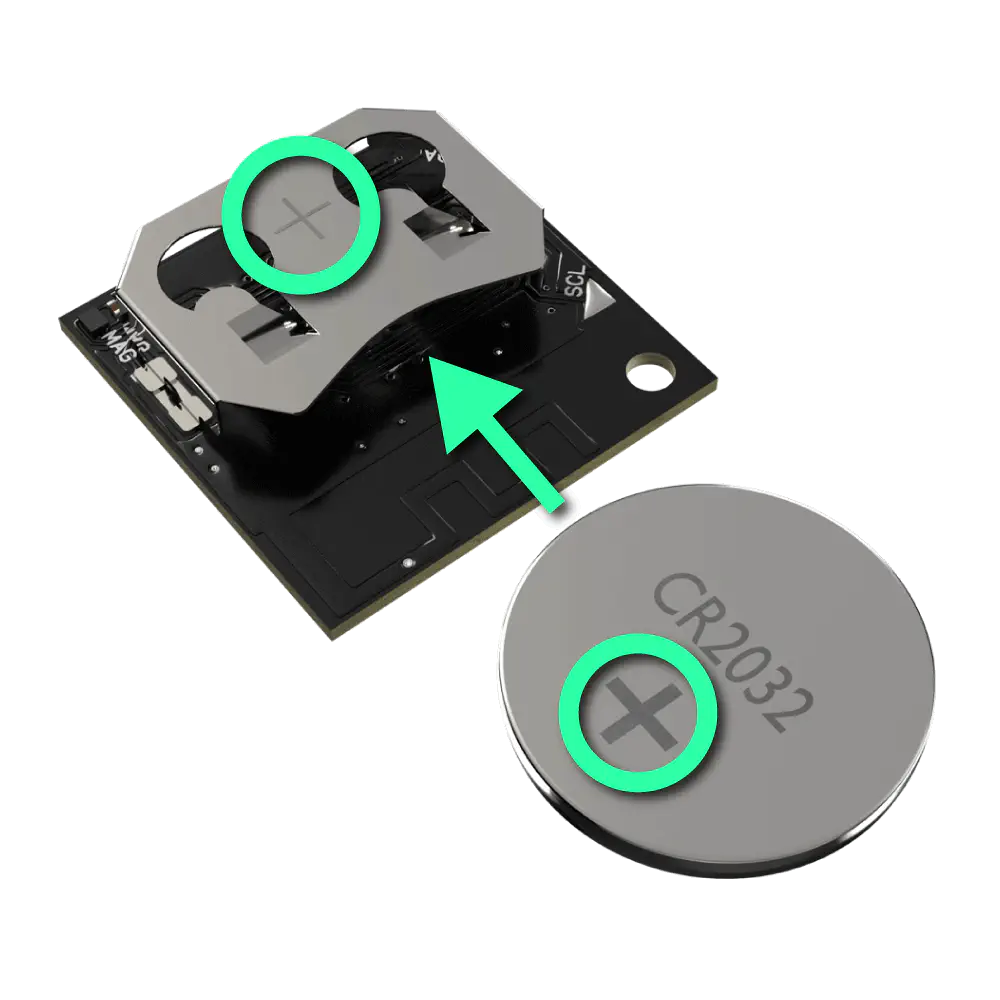
電池の装着
また、TWELITE ARIAの電池ホルダーは構造上、半田付け部が外れやすいため、以下に注意して電池を挿入してください。
- コイン電池の取り外し時には電池ホルダーの半田付け部に力がかかりにくくなるように、電池ホルダーを上から軽く指で押さえながらコイン電池を取り外すことを推奨します。
- TWELITE ARIAの運用時は、専用ケースで電池ホルダーを上から押さえながら使用することを推奨します。
固定用磁石を取り付ける
図の位置の窪みに磁石を取り付けると、TWELITE ARIAを金属面に貼り付けることができます。必要に応じてお使いください。
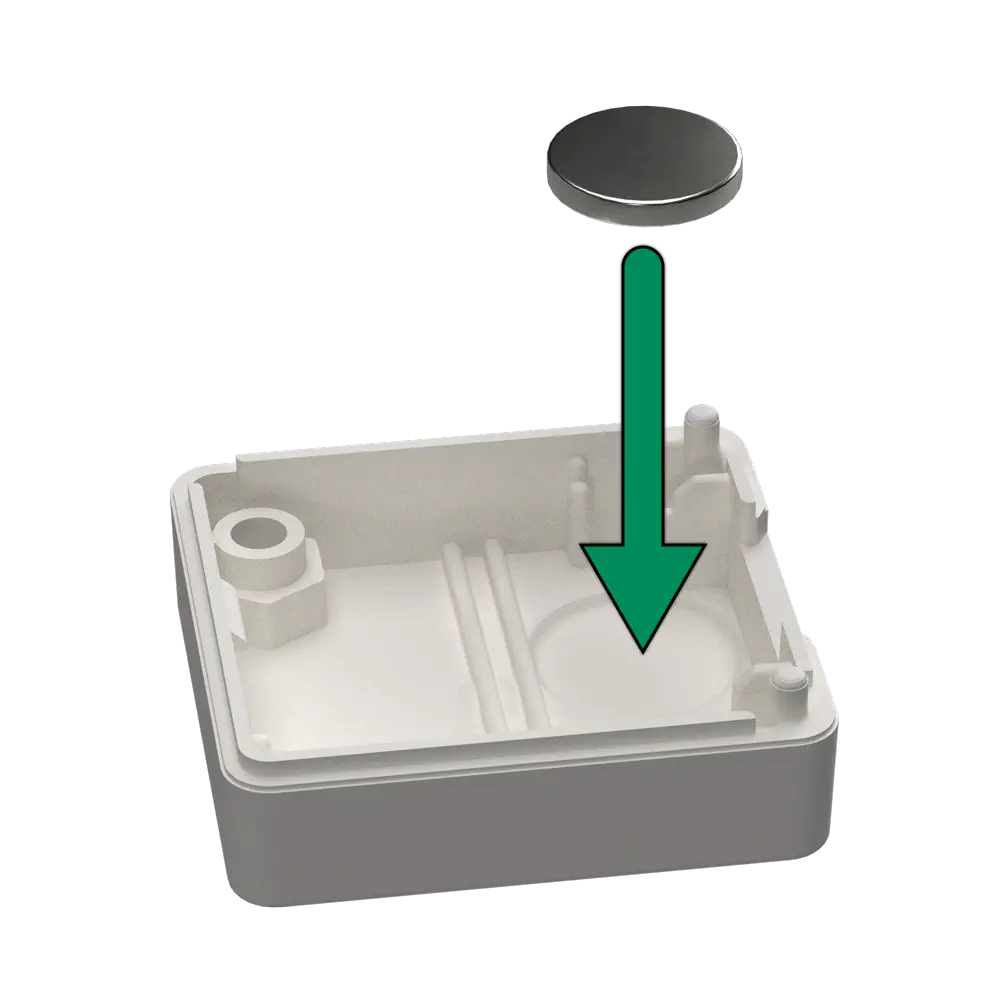
磁石の設置箇所
ケースに入れる
丸印で示したようにケースの縁にある爪に引っ掛けて収めてください。

基板の挿入
ケースを開ける
ケースの切り込みにコインを差し込みこじ開けてください。

コインを差し込む場所
親機・中継機の準備
通信相手として親機が必要です。通信距離を延長する場合は中継機が使用できます。親機、中継機にはMONOSTCK - モノスティックを使用することができます。
MONOSTCK - モノスティックのアプリは親機・中継機アプリ Wings-ウイングスのバージョンv1-01-4以上を書き込んでください。
動作確認をする
TWELITE ARIAを動かしたり、磁石を近づけたりして、パソコンに接続したMONOSTICKで受信したデータを確認してみましょう。
TWELITE STAGE SDKの準備
まず最初にTWELITE STAGE SDKの最新版をパソコンにインストールします。
TWELITE STAGE APPを起動する
- MONOSTICKをパソコンのUSBポートに接続します。
- インストールしたTWELITE STAGE SDKのMWSTAGEフォルダ内の以下のファイルをダブルクリックしてください。
・TWELITE_stage.exe(Windows)
・TWELITE_stage.command(macOS)
・TWELITE_stage.run(Linux)
起動するとUSBに接続されたMONOSTICKが画面上に表示されます。 - シリアルポート選択画面から1: MONOSTICKを選択してください。
- デバイスを選択するとTWELITE STAGE APPのトップメニュー画面が表示されます。
親機の準備
通信相手として親機が必要です。親機にはMONOSTCK - モノスティックを使用することができます。
以下の手順で親機・中継機アプリ Wings-ウイングスをMONOSTICK - モノスティックに書き込んでください。
- トップメニューから 2:アプリの書換 > 1:BINから選択を選択してください。
- MONOSTICK BLUE を使用している場合はApp_Wings_MONOSTICK_BLUE_… を選択し、MONOSTICK RED を使用している場合はApp_Wings_MONOSTICK_RED_… を選択してください。
- 書き込み完了後はインタラクティブモードに入らずにESCキーを長押ししてトップメニューに戻ってください。
ビューアを選択する
- トップメニューから 1:ビューア > 4: CUE/ARIAビューア を選択します。
- TWELITE ARIA タブをクリックします。

TWELITE ARIAビューア
TWELITE ARIAの動作確認をする
温度、湿度を計測する
5秒ごとに温湿度の値が更新されます。
磁石を検出させる
- 磁石のN極を磁気センサーに近づけると「[N極]」と表示されます。
- 磁石のS極を磁気センサーに近づけると「[S極]」と表示されます。
- 磁石を磁気センサーから遠ざけると「 —- 」と表示されます。
モードを変更する
モードを変更することで、TWELITE ARIAの振る舞いを変更することができます。
詳しくは以下のページをご確認ください。
設定を変更する
グループ分けや送信頻度の変更などはインタラクティブモードで設定できます。
インタラクティブモードへの移行方法は以下のページをご確認ください。
また、設定できる項目については以下のページをご確認ください。
ログを出力する
パルスクリプトで温湿度などのデータをCSV形式でログに出力することができます。
詳しくは以下のページをご確認ください。
グラフを描画する
パルビューアで温湿度や磁気センサーの値をグラフで見ることができます。
詳しくは以下のページをご確認ください。
3.7.1.1.2 - アリアアプリの動作モード
TWELITE ARIAモード
TWELITE ARIAの初期モードです。
温湿度計測とドアの開閉の検知を同時に行うことができるオールインワンモードです。
開閉センサーパルモード
開閉センサーパルとして動作するモードです。
ドアの開閉や工場設備の稼働状況を計測する場合は本モードを使用します。
3.7.1.1.2.1 - アリアアプリのTWELITE ARIAモード
工場出荷時は本モードに設定されております。
設定
本モードを使用する場合は以下の項目を設定してください。
| 設定コマンド | 設定項目 | 設定値 | 備考 |
|---|---|---|---|
| p | センサ固有パラメータの設定 | 00000000 |
親機の出力
代表的な電池寿命
- 5秒に1度の定期送信のみの場合、約340日
- 5秒に1度の定期送信 + 1分に1度磁石を近づけた場合、約300日
- 1分に1度の定期送信のみの場合、約4年
- 1分に1度の定期送信 + 1分に1度磁石を近づけた場合、約2.5年
3.7.1.1.2.2 - アリアアプリの開閉センサーパルモード
設定
本モードを使用する場合は以下の項目を設定してください。
| 設定コマンド | 設定項目 | 設定値 | 備考 |
|---|---|---|---|
| p | センサ固有パラメータの設定 | 04000000 |
親機の出力
代表的な電池寿命
1日に200回の開閉を行なった場合、約4年です。(含1分毎の定期送信)
1日に0回の開閉を行なった場合、約4.5年です。(含1分毎の定期送信)
3.7.1.2 - アリアアプリの設定方法
アリアアプリを設定する方法は以下の2種類あります。
設定できる内容に関してはインタラクティブモードをご確認ください。
OTAによる設定
OTAとはOver the Airの略です。非接触での通信を意味します。OTA設定はインタラクティブモードの設定をケーブル接続不要で行う機能です。
OTAを実行するには MONOSTICK-モノスティックが必要です。
TWELITE R2を使用する設定
TWELITE CUEの7PインターフェイスにTWELITE R2/R3を接続し、インタラクティブモードで設定を行うことも可能です。
3.7.1.2.1 - アリアアプリのOTAによる設定
OTA設定は、インタラクティブモードの設定を無線経由で行う機能です。
OTAによる設定手順
以下の手順でOTAによる設定を行います。
1. TWELITE STAGE APPを起動する
パソコンにTWELITE STAGE SDK をインストールし、MWSTAGEフォルダ内のTWELITE_Stageを起動する。
2. MONOSTICKにOTA設定用のアプリを書き込む
2: アプリ書換 > 1: BINから選択 を開き、App_ARIA_OTA_... を選択する。
3. インタラクティブモードで設定値を入力する
3: インタラクティブモードを選択し、値を編集・保存する。
4. OTA設定を実行する
MONOSTICKから約20cm以内の距離に TWELITE ARIA を置く。本体の電源を投入するか、または磁石を磁気センサーへ5回以上接近させて、TWELITE ARIA の LED が点滅することを確認する。
5. MONOSTICKの出力を確認する
次のようなメッセージの出力を確認する。
出力されない場合はこちら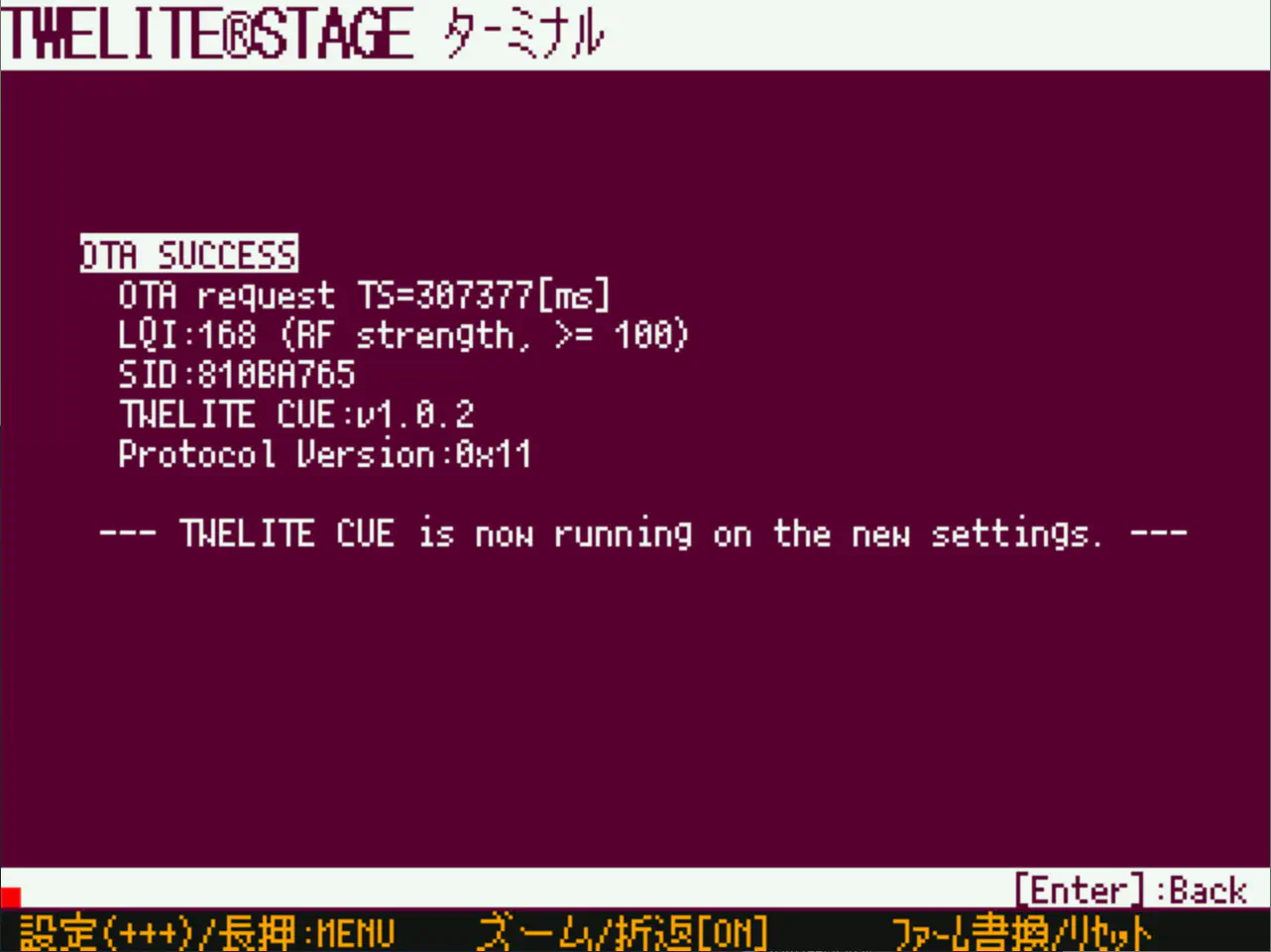
6. MONOSTICKのアプリを書き戻す
2: アプリ書換 > 1: BINから選択 を開き、App_Wings_MONOSTICK_... を選択する。
OTAに失敗した場合
距離が遠い
次のようなメッセージは、距離が遠いことを示します。
OTA FAILURE
OTA request TS=20515[ms]
LQI:63 (RF strength, >= 100)
SID:810BA765
TWELITE ARIA:v1.1.1
Protocol Version:0x13
--— LQI is small. Please make TWELITE ARIA closer. —--
この場合は、MONOSTICK と TWELITE ARIA の距離を近づけてください。
対象が異なる
次のようなメッセージは、TWELITE ARIA のファームウェアが異なっているか、間違って TWELITE CUE を近づけていることを示します。
OTA FAILURE
OTA request TS=20515[ms]
LQI:180 (RF strength, >= 100)
SID:810BA765
TWELITE ARIA:v1.1.1
Protocol Version:0x11
--— Different protocol version. Please update TWELITE ARIA. —--
この場合は、間違って TWELITE CUE を近づけていないか確認してください。
また、TWELITE ARIA のファームウェアを書き換えていた場合は、TWELITE R2/R3を使って App_ARIA へ書き戻してください。
3.7.1.2.2 - アリアアプリのTWELITE R2/R3による設定
TWELITE ARIAの7PインターフェイスへTWELITE R2/R3を接続することで設定できます。

TWELITE R2との接続例
TWELITE R2/R3を使用して設定する場合は以下の手順で設定してください。
1. TWELITE STAGE APPを起動する
パソコンへTWELITE STAGE SDK をインストールし、MWSTAGEフォルダ内のTWELITE_Stageを起動する。
2. インタラクティブモードで設定値を入力する
3: インタラクティブモードを選択し、値を編集・保存する。
3.7.1.3 - インタラクティブモード(アリアアプリ)
ここではアリアアプリ(App_ARIA)に固有の機能を説明します。共通機能については、TWELITE APPS マニュアル のトップページを参照してください。
TWELITE がスリープしている間はインタラクティブモードを使用できません。
SETピンをGNDへ接続した状態で起動してください。TWELITE STAGE アプリと TWELITE R2/R3 は、自動的にこの操作を行います。
表示例
次のような画面を表示します。
--- CONFIG/App_ARIA V1-01-0/SID=0x810a7817/LID=0x01 ---
a: set Application ID (0x67720102)
i: set Device ID (--)
c: set Channels (18)
x: set Tx Power (13)
b: set UART baud (38400)
B: set UART option (8N1)
k: set Enc Key (0xA5A5A5A5)
o: set Option Bits (0x00000001)
t: set Transmission Interval (5)
p: set Senser Parameter (0x00000000)
d: set Temperature Coefficient (0)
D: set Temperature Offset (0)
f: set Humidity Coefficient (0)
F: set Humidity Offset (0)
---
S: save Configuration
R: reset to Defaults
コマンド
| 設定項目 | 初期値 | 備考 | |
|---|---|---|---|
a | アプリケーションID | 0x67720102 | 32bit |
i | 論理デバイスID | - | 子機1-100 |
c | 周波数チャネル | 18 | 11-26 |
x | 再送回数と送信出力 | 13 | |
| 再送回数 | 1 | 1-9回、0はなし | |
| 送信出力 | 3 | 0-3 | |
b | 38400 | 適用不可 | |
B | 8N1 | 適用不可 | |
k | 暗号鍵 | 0xA5A5A5A5 | 32bit |
o | オプションビット | 0x00000001 | その他の詳細設定 |
t | 送信間隔 | 5 | 1-4095秒 |
p | センサ固有パラメータ | 0 | |
d | 温度係数 | 0 | 0-60000 |
D | 温度オフセット | 0 | -2000-2000 |
f | 湿度係数 | 0 | 0-60000 |
F | 湿度オフセット | 0 | -2000-2000 |
各コマンドの詳細を次に示します。
a:アプリケーションID
通信を行う端末はすべて同一の値とします。論理的にネットワークを分離します。
i:論理デバイスID
複数の子機を識別する必要がある場合に設定します。
1-100の任意の値を設定できます。
c:周波数チャネル
通信を行う端末はすべて同一の値とします。物理的にネットワークを分離します。
x:送信出力と再送回数
電波の送信出力と、透過モードおよびヘッダ付き透過モードにおいてパケットを追加で送信する回数を指定します。
b:UART代替ボーレート
適用できません。TWELITE DIP 等の製品とは異なり BPS ピンがないからです。
B:UARTオプション
適用できません。TWELITE DIP 等の製品とは異なり BPS ピンがないからです。
k:暗号鍵
オプションビットの暗号化通信の有効化を設定した場合の暗号化鍵を32bitの16進数で指定します。
o:オプションビット
32bit の数値を指定します。各ビットに紐付いた設定を有効化できます。
| 対象ビット | 設定項目 | 初期 |
|---|---|---|
0x00000001 | 中継機への送信を有効化 | 1️⃣ |
0x00000040 | OTA設定機能を無効化 | 0️⃣ |
0x00001000 | 暗号化通信の有効化 | 0️⃣ |
0x00010000 | 子機のUART出力を有効化 | 0️⃣ |
t:送信間隔
データの送信間隔を指定します。
p:センサ固有パラメータ
動作モードの切り替えに使用します。
p | モード |
|---|---|
0x00000000 | TWELITE ARIAモード |
0x04000000 | 開閉センサーパルモード |
d:温度係数
0-60000の範囲で温度データの係数\(d\)を指定します。
0の場合は無効です。それ以外の値では、最終的な温度を\(\frac{d}{1024}\)倍とします。
D:温度オフセット
-2000-2000の範囲で温度データのオフセット\(D\)を指定します。
100倍された温度に\(D\)を加算します。最終的な温度は \(\frac{D}{100}\)°C 変化します。
f:湿度係数
0-60000の範囲で湿度データの係数\(f\)を指定します。
0の場合は無効です。それ以外の値では、最終的な湿度を\(\frac{f}{1024}\)倍とします。
F:湿度オフセット
-2000-2000の範囲で湿度データのオフセット\(F\)を指定します。
100倍された湿度に\(F\)を加算します。最終的な湿度は \(\frac{F}{100}\)% 変化します。
オプションビットの詳細
オプションビットの値の各ビットに紐付く設定を解説します。
00000001:中継機への送信を有効化
親機だけでなく、中継機へ向けた送信を有効化します。
このオプションを設定していない場合にも中継機を使用できますが、親機は重複して届いたパケットを排除します。このとき、パケットがどの中継機を通して伝わったのか、あるいは中継されていないのかを確かめる術はありません。
このオプションを設定していると、親機は複数の端末から受信した一つのパケットを別々に出力することができます。親機に接続されたデバイスが出力を分析することで、子機がどの端末の近くにあったのかを調べることができます。
00000040:OTA設定機能を無効化
OTA設定の機能を無効化します。
00001000:暗号化通信の有効化
暗号化通信を有効にします。相手側の暗号化通信も有効化する必要があります。
00010000:子機のUART出力を有効化
子機のメッセージ出力を有効化します。
3.8 - パルアプリ マニュアル
パルアプリ(App_PAL)は、無線タグシステム TWELITE PAL シリーズ専用のアプリです。
工場出荷時の TWELITE BLUE / RED PAL へインストールしています。
3.8.1 - パルアプリ マニュアル
資料に関する注意事項をご参照ください。
お気付きの点がありましたら、当サポート窓口にご連絡ください。
導入方法
パルアプリ(App_PAL)を書き込むには TWELITE STAGE SDK をインストールして、TWELITE STAGE アプリを使って書き換えてください。
App_PAL_EndDevice が子機用です。
以前は親機用として App_PAL_Parent を同梱していましたが、現在は App_Wings へ統合されています。
対応するハードウェア
- 開閉センサーパル を装着した TWELITE BLUE / RED PAL
- 環境センサーパル を装着した TWELITE BLUE / RED PAL
- 動作センサーパル を装着した TWELITE BLUE / RED PAL
- 通知パル を装着した TWELITE BLUE / RED PAL
子機の使用上限
1つの親機と通信できる子機の数は、親機へ届くパケットの数によって決まります。
例えば、1つの子機が連続で加速度を送信する場合は、1対1通信を推奨します。
子機が間欠動作をする場合には、すべての子機に対して 0.1*送信機の台数秒 以上の送信間隔を空けるように推奨しております。例えば、送信を行う子機が10台あるのなら、各子機の送信間隔は1秒以上空けてください。
3.8.1.1 - インタラクティブモード(パルアプリ)
ここではパルアプリ(App_PAL)に固有の機能を説明します。共通機能については、TWELITE APPS マニュアル のトップページを参照してください。
TWELITE がスリープしている間はインタラクティブモードを使用できません。
SETピンをGNDへ接続した状態で起動してください。TWELITE STAGE アプリと TWELITE R2/R3 は、自動的にこの操作を行います。
表示例
次のような画面を表示します。
--- CONFIG/App_PAL V1-05-2/SID=0x810e0e23/LID=0x01 ---
a: set Application ID (0x67726305)
i: set Device ID (--)
c: set Channels (15)
x: set Tx Power (13)
b: set UART baud (38400)
B: set UART option (8N1)
k: set Enc Key (0xA5A5A5A5)
o: set Option Bits (0x00000001)
t: set Transmission Interval (60)
p: set Senser Parameter (0x00000000)
e: set Event Parameter(s) (0180002A0208002A0300802A0488002A0580802A0608802A0880000A1008000A)
d: set Temperature Coefficient (0)
D: set Temperature Offset (0)
f: set Humidity Coefficient (0)
F: set Humidity Offset (0)
---
S: save Configuration
R: reset to Defaults
コマンド
| 設定項目 | 初期値 | 備考 | |
|---|---|---|---|
a | アプリケーションID | 0x67720107 | 32bit |
i | 論理デバイスID | 120 | 子機1-100 |
c | 周波数チャネル | 16 | 11-26 |
x | 再送回数と送信出力 | 3 | |
| 再送回数 | 0 | 1-9回、0はデフォルト:なし | |
| 送信出力 | 3 | 0-3 | |
b | UART代替ボーレート | 38400 | BPS ピンで有効化 |
B | UARTオプション | 8N1 | BPS ピンで有効化 |
k | 暗号鍵 | 0xA5A5A5A5 | 32bit |
o | オプションビット | 0x00000000 | その他の詳細設定 |
t | 送信間隔 | 60 | 1-4095秒 |
p | センサ固有パラメータ | 0 | |
e | 通知イベント | 0180002A0208002A0300802A0488002A0580802A0608802A0880000A1008000A | 通知パルのみ |
d | 温度係数 | 0 | 環境パルのみ 0-60000 |
D | 温度オフセット | 0 | 環境パルのみ -2000-2000 |
f | 湿度係数 | 0 | 環境パルのみ 0-60000 |
F | 湿度オフセット | 0 | 環境パルのみ -2000-2000 |
各コマンドの詳細を次に示します。
a:アプリケーションID
通信を行う端末はすべて同一の値とします。論理的にネットワークを分離します。
i:論理デバイスID
複数の子機を識別する必要がある場合に設定します。
識別の必要がない、できない場合は120としてください。識別の必要がある場合は、子機は1-100の任意の値に、親機は0あるいは121としてください。
c:周波数チャネル
通信を行う端末はすべて同一の値とします。物理的にネットワークを分離します。
x:送信出力と再送回数
電波の送信出力と、透過モードおよびヘッダ付き透過モードにおいてパケットを追加で送信する回数を指定します。
b:UART代替ボーレート
BPSピンをGNDへ接続して起動した場合に選択される代替ボーレートを38400bpsから上書きします。
値は9600/19200/38400/57600/115200/230400から選択できます。他の値を指定すると、誤差が生じる可能性があります。
BPSピンを開放して起動した場合、この設定は適用されません。115200bpsに固定されます。B:UARTオプション
BPSピンをGNDへ接続して起動した場合に選択される代替設定を8N1から上書きします。
パリティはN: 無し、O: Odd(奇数)、E: Even(偶数)を設定します。ハードウェアフローは設定できません。8N1, 7E2 などと設定できますが、8N1 以外の設定は未検証です。事前に動作をご確認ください。
BPSピンを開放して起動した場合、この設定は適用されません。115200bpsに固定されます。k:暗号鍵
オプションビットの暗号化通信の有効化を設定した場合の暗号化鍵を32bitの16進数で指定します。
o:オプションビット
32bit の数値を指定します。各ビットに紐付いた設定を有効化できます。
| 対象ビット | 設定項目 | 初期 |
|---|---|---|
0x00000001 | 中継機への送信を有効化 | 0️⃣ |
0x00001000 | 暗号化通信の有効化 | 0️⃣ |
0x00010000 | 子機のUART出力を有効化 | 0️⃣ |
t:送信間隔
データの送信間隔を指定します。通知パルの場合は、親機へ制御情報を問い合わせて、それをLEDの出力へ反映する間隔を示します。
p:センサ固有パラメータ
ハードウェアによって異なります。
e:通知イベント
通知パルイベント番号を受信した際の動作を指定します。
詳しくは通知イベントの詳細をご覧ください。
d:温度係数
環境センサーパル0-60000の範囲で温度データの係数\(d\)を指定します。
0の場合は無効です。それ以外の値では、最終的な温度を\(\frac{d}{1024}\)倍とします。
D:温度オフセット
環境センサーパル-2000-2000の範囲で温度データのオフセット\(D\)を指定します。
100倍された温度に\(D\)を加算します。最終的な温度は \(\frac{D}{100}\)°C 変化します。
f:湿度係数
環境センサーパル0-60000の範囲で湿度データの係数\(f\)を指定します。
0の場合は無効です。それ以外の値では、最終的な湿度を\(\frac{f}{1024}\)倍とします。
F:湿度オフセット
環境センサーパル-2000-2000の範囲で湿度データのオフセット\(F\)を指定します。
100倍された湿度に\(F\)を加算します。最終的な湿度は \(\frac{F}{100}\)% 変化します。
オプションビットの詳細
オプションビットの値の各ビットに紐付く設定を解説します。
00000001:中継機への送信を有効化
親機だけでなく、中継機へ向けた送信を有効化します。
このオプションを設定していない場合にも中継機を使用できますが、親機は重複して届いたパケットを排除します。このとき、パケットがどの中継機を通して伝わったのか、あるいは中継されていないのかを確かめる術はありません。
このオプションを設定していると、親機は複数の端末から受信した一つのパケットを別々に出力することができます。親機に接続されたデバイスが出力を分析することで、子機がどの端末の近くにあったのかを調べることができます。
00001000:暗号化通信の有効化
暗号化通信を有効にします。相手側の暗号化通信も有効化する必要があります。
00010000:子機のUART出力を有効化
子機のメッセージ出力を有効化します。
センサ固有パラメータの詳細
センサ固有パラメータの値に紐付く設定を解説します。
開閉センサーパル
使用しません。
環境センサーパル
使用しません。
動作センサーパル
32bitの数値を指定します。
| bit | 31-28 | 27-24 | 23-20 | 19-16 | 15-12 | 11-8 | 7-4 | 3-0 |
|---|---|---|---|---|---|---|---|---|
| 機能 | - | - | - | - | ATH | SFQ | SCT:7-4 | SCT:3-0 |
| 初期値 | 0 | 0 | 0 | 0 | 0 | 0 | 0 | 0 |
各機能は次の内容を示します。
| 名称 | 項目 | 内容 |
|---|---|---|
SCT | サンプル数 | 加速度サンプルの数 |
SFQ | サンプリング周波数 | 加速度のサンプリング周波数 |
ATH | アクティブ検出モード | 加速度のしきい値、0で無効 |
SCT:サンプル数
SCTは送信するサンプル数に影響します。
間欠送信モード
ATHを0かつt:送信間隔を0以外とした場合は、間欠送信モードとなります。
SCTの値を\(C_i\)としたとき、サンプル数は\(16C_i+16\)と表すことができます。
p | SCT | サンプル数 |
|---|---|---|
0x??????00 | 0x00 | 16サンプル(初期設定) |
0x??????01 | 0x01 | 32サンプル |
| … | ||
0x??????07 | 0x07 | 128サンプル |
| … | ||
0x??????FF | 0xFF | 4096サンプル |
アクティブ検出モード
ATHとt:送信間隔を0以外とした場合は、アクティブ検出モードとなります。
アクティブ検出モードでは、ATHによって与えられる加速度のしきい値を超えたとき、直前の30サンプルに加えて直後のサンプルを送信します。
SCTの値を\(C_a\)としたとき、直後のサンプル数は\(30C_a+30\)と表すことができます。
p | SCT | 直後のサンプル数 |
|---|---|---|
0x??????00 | 0x00 | 30サンプル(初期設定) |
0x??????01 | 0x01 | 60サンプル |
| … | ||
0x??????07 | 0x07 | 240サンプル |
| … | ||
0x??????FF | 0xFF | 7680サンプル |
SFQ:サンプリング周波数
SFQは加速度データのサンプリング周波数に影響します。
p | SFQ | サンプリング周波数 |
|---|---|---|
0x?????0?? | 0x0 | 25Hz(初期設定) |
0x?????1?? | 0x1 | 50Hz |
0x?????2?? | 0x2 | 100Hz |
0x?????3?? | 0x3 | 190Hz |
ATH:アクティブ検出モード
ATHはアクティブ検出モードの振る舞いに影響します。
0の場合は無効となり、1-Fの場合はその値をしきい値として有効となります。
p | ATH | 内容 |
|---|---|---|
0x????0??? | 0x0 | 無効(初期設定) |
0x????1??? | 0x1 | 1G(非推奨) |
0x????2??? | 0x2 | 2G |
| … | ||
0x????F??? | 0xF | 15G |
ATHを1とした場合、定置していても常にアクティブ状態となってしまいます。通知パル
32bitの数値を指定します。
p | 内容 |
|---|---|
0x00000000 | タップ&シェイクモード |
0x00000001 | サイコロモード |
00000000:タップ&シェイクモード
タップ(軽く叩く)やシェイク(振る)をした時にデータを送信します。
00000001:サイコロモード
6通りの上面を検出し、データを送信します。
通知イベントの詳細
値は最大68バイトのバイナリデータであり、16進数の文字列で表現します。
一つのイベントは4バイトで構成します。イベントの最大数は17です。
| # | データ | 内容 | 備考 |
|---|---|---|---|
| 1番目のイベント | |||
| 0 | uint8 | イベントID | 0x00-0x10 |
| 1 | uint8 | 赤と緑の輝度 | 赤0x0?-0xF?, 緑0x?0-0x?F |
| 2 | uint8 | 青と白の輝度 | 青0x0?-0xF?, 白0x?0-0x?F |
| 3 | uint8 | 点滅パターンと点灯時間 | |
| 点滅パターン | 常時点灯0x0?, 遅0x1?, 並0x2?, 早0x3? | ||
| 点灯時間 | 消灯しない0x?0, 秒指定0x?1-0x?F | ||
| 2番目のイベント | |||
| 4 | uint8 | イベントID | 0x01-0x10 |
| 5 | uint8 | 赤と緑の輝度 | 赤0x0?-0xF?, 緑0x?0-0x?F |
| 6 | uint8 | 青と白の輝度 | 青0x0?-0xF?, 白0x?0-0x?F |
| 7 | uint8 | 点滅パターンと点灯時間 | |
| 点滅パターン | 常時点灯0x0?, 遅0x1?, 並0x2?, 早0x3? | ||
| 点灯時間 | 消灯しない0x?0, 秒指定0x?1-0x?F | ||
| 3番目のイベント | |||
| <省略> | |||
| 17番目のイベント | |||
| 64 | uint8 | イベントID | 0x01-0x10 |
| 65 | uint8 | 赤と緑の輝度 | 赤0x0?-0xF?, 緑0x?0-0x?F |
| 66 | uint8 | 青と白の輝度 | 青0x0?-0xF?, 白0x?0-0x?F |
| 67 | uint8 | 点滅パターンと点灯時間 | |
| 点滅パターン | 常時点灯0x0?, 遅0x1?, 並0x2?, 早0x3? | ||
| 点灯時間 | 消灯しない0x?0, 秒指定0x?1-0x?F |
設定データの例
初期設定の例を示します。
0180002A0208002A0300802A0488002A0580802A0608802A0880000A1008000A
| # | データ | 内容 | 値 | |
|---|---|---|---|---|
| 1番目のイベント | ||||
01 | 0 | uint8 | イベントID | 0x01 |
80 | 1 | uint8 | 赤と緑の輝度 | 赤8/15, 緑0/15 |
00 | 2 | uint8 | 青と白の輝度 | 青0/15, 白0/15 |
2A | 3 | uint8 | 点滅パターンと点灯時間 | 並, 10秒 |
| 2番目のイベント | ||||
02 | 4 | uint8 | イベントID | 0x02 |
08 | 5 | uint8 | 赤と緑の輝度 | 赤0/15, 緑8/15 |
00 | 6 | uint8 | 青と白の輝度 | 青0/15, 白0/15 |
2A | 7 | uint8 | 点滅パターンと点灯時間 | 並, 10秒 |
| 3番目のイベント | ||||
| <省略> | ||||
| 8番目のイベント | ||||
10 | 28 | uint8 | イベントID | 0x10 |
08 | 29 | uint8 | 赤と緑の輝度 | 赤0/15, 緑8/15 |
00 | 30 | uint8 | 青と白の輝度 | 青0/15, 白0/15 |
0A | 31 | uint8 | 点滅パターンと点灯時間 | 常時点灯, 10秒 |
4 - act サンプル
MWSDK/Act_Samplesディレクトリには、actのサンプルプログラムを格納しています。4.1 - act サンプル
MWSDK/Act_Samplesディレクトリには、actのサンプルプログラムを格納しています。サンプルの紹介
以下には、目的別のアクトを紹介します。
無線通信を行わなず、マイコン機能のみの短いアクト
act0..4
無線機能などを使わないごくシンプルな例です。actの基本構造が理解できます。
I2C センサーを用いたアクトの記述例
I2Cセンサーを接続し、スリープによる簡潔動作を行いながら無線パケットを送信する、無線センサーの実装例です。
BRD_I2C_TEMPHUMID
TWELITE で無線センサーを実装するための代表的な要素(シンプル中継ネット <NWK_SIMPLE> の利用・インタラクティブモード <STG_STD>、I2Cセンサーの取り扱い Wire、スリープによる間欠動作など)が含まれます。
無線通信を行う基本的なアクト
無線パケットを送信、または送受信するサンプルですが、各々少し違った視点で実装されています。
Scratch
UARTから1バイトコマンドを受けて、送信などを行うシンプルなコードです。
Slp_Wk_and_Tx
ステートマシンを用い、スリープを用いた間欠動作で、スリープ復帰→無線送信→スリープを繰り返します。
PingPong
一方から他方にパケットを送信し、受信した他方がパケットを送り返すサンプルです。送信と受信についての基本的な手続きが含まれます。
WirelessUART
UART入力をserparserを用いてアスキー形式を解釈してから、これを送信します。
親機側のアクト
独自の受信側親機アプリケーションを実装するときに参照してください。
Parent-MONOSTICK
専ら受信のみを行い、シリアルポートへ受信結果を出力します。このサンプルの無線パケットで、親機向け(0x00)や子機ブロードキャスト(0xFE)とアドレス設定しているものは受信できます。またインタラクティブモード<STG_STD>をactに追加するための手続きが含まれます。
Rcv_Univsl
ユニバーサルパケットレシーバ (TWENETレイヤーツリーネットワーク, App_Twelite, act, … など) のサンプルコードです。また、コンテナやアルゴリズムにEASTLライブラリを使用しています。
インタラクティブモードを追加するためのアクト
インタラクティブモードを使用するアクトの解説には大まかな流れを記しています(ここでは上述の BRD_I2C_TEMPHUMID を引用します)。どのサンプルの解説も大きな差はありません。
BRD_I2C_TEMPHUMID
I2Cセンサーデバイスの読み書きコマンドを実行し I2C センサーから得られた計測値を無線送信します。またインタラクティブモード<STG_STD>をactに追加するための手続きが含まれます。
Settings
インタラクティブモード<STG_STD>のより高度なカスタマイズを行います。詳細はコードを参照ください。
センサーなどのデバイスを動作させるためのアクト
内蔵ペリフェラルや外部センサーデバイスからセンサー情報を得るサンプルです。
BRD_APPTWELITE
ディジタル入力、アナログ入力、ディジタル出力、アナログ出力を用いた双方向通信を行っています。またインタラクティブモード<STG_STD>をactに追加するための手続きが含まれます。
BRD_I2C_TEMPHUMID
I2Cセンサーデバイスの読み書きコマンドを実行し I2C センサーから得られた計測値を無線送信します。またインタラクティブモード<STG_STD>をactに追加するための手続きが含まれます。
PulseCounter
パルスカウンター機能を用い、スリープ中も含め入力ポートで検出したパルス数を計数し、これを無線送信します。
PAL_AMB_behavior
ビヘイビアを用いた例です。PAL_AMBでは温湿度センサーはライブラリ内部のコードが呼ばれますが、このサンプルでは温湿度センサーのアクセスのための独自の手続きも含まれます。
TWELITE PAL を使用するためのアクト
TWELITE PAL には標準的なPALアプリが書き込まれていますが、PALアプリを用いずアクトによる記述を行うことができます。MWXライブラリには、PALで使用するセンサーを動作させるための標準的な手続きが用意されています。
各種PAL基板用のサンプルです。PAL基板上のセンサー値を取得し、送信し、スリープします。
PAL_AMBPAL_MOT-singlePAL_MAG
以下は応用例で、上記のアクトより少し複雑な記述になっています。
PAL_AMB_usenapは、数十msかかるセンサーの動作時間にTWELITEマイコンを短くスリープさせ、より省電力を目指すサンプルです。PAL_AMB_behaviorは、ビヘイビアを用いた例です。PAL_AMBでは温湿度センサーはライブラリ内部のコードが呼ばれますが、このサンプルでは温湿度センサーのアクセスのための独自の手続きも含まれます。PAL_MOT_fifoは、加速度センサーのFIFOおよびFIFOの割り込みを用いて、サンプルを中断することなく、連続的に取得し無線送信するためのサンプルです。
TWELITE CUE を使用するためのアクト
PAL_MOT アクトが利用できます。軽微な修整が必要となる場合があります。
PAL_MOT-singlePAL_MOT_fifoは、加速度センサーのFIFOおよびFIFOの割り込みを用いて、サンプルを中断することなく、連続的に取得し無線送信するためのサンプルです。
TWELITE ARIA を使用するためのアクト
BRD_ARIAは、TWELITE ARIA を動作させるためのアクトです。BRD_I2C_TEMPHUMIDは、I2C センサー利用のためのテンプレートですが、実装例として TWELITE ARIA で利用する SHT40 センサー用のコードが含まれます。PAL_AMB用のアクトを修整することで利用できます。
単体機能を紹介したアクト
Unit-*は機能やAPIの紹介を目的としています。
最新版の入手
最新版のコードや MWSDK バージョン間の修正履歴を確認する目的で Github にソース一式を置いています。以下のリンク先を参照してください。
共通の記述
アクトのサンプル中で以下の項目は共通の設定項目になり、以下で解説します。
const uint32_t APP_ID = 0x1234abcd;
const uint8_t CHANNEL = 13;
const char APP_FOURCHAR[] = "BAT1";
サンプルアクト共通として以下の設定をしています。
- アプリケーションID 0x1234abcd
- チャネル 13
アプリケーションIDとチャネルはともに他のネットワークと混在しないようにする仕組みです。
アプリケーションIDが異なる者同士は、チャネルが同じであっても混信することはありません。ただし、別のアプリケーションIDのシステムが頻繁に無線送信しているような場合はその無線送信が妨害となりますので影響が認められます。
チャネルは通信に使う周波数を決めます。TWELITE無線モジュールでは原則として16個のチャネルが利用でき、通常のシステムでは実施しないような極めて例外的な場合を除いて、他のチャネルとは通信できません。
サンプルアクト共通の仕様として、パケットのペイロード(データ部)の先頭には4バイトの文字列(APP_FOURCHAR[])を格納しています。種別の識別性には1バイトで十分ですが、解説のための記述です。こういったシステム特有の識別子やデータ構造を含めることも混信対策の一つであるといえます。
4.1.1 - act0..4
act0 から始まるアクト(act)は、actを始める - Opening actで紹介されたものを収録しています。LEDやボタンの動作のみの単純なものですが、最初にお試しいただくことをお勧めします。
act0
処理の記述がないテンプレート
act1
Lチカ(LEDの点滅)
act2
タイマーを用いたLチカ
act3
2つのタイマーを用いたLチカ
act4
ボタン(スイッチ)を用いたLED点灯
4.1.2 - Scratch
このアクトには以下が含まれます。
- 無線パケットの送信 (’t’ キー)
- スリープ (’s’キー)
- シリアルポートからの入力 -
Serial - ディジタル(ボタン)入力 -
Buttons
setup()
void setup() {
/*** SETUP section */
tx_busy = false;
// the twelite main class
the_twelite
<< TWENET::appid(APP_ID) // set application ID (identify network group)
<< TWENET::channel(CHANNEL) // set channel (pysical channel)
<< TWENET::rx_when_idle(); // open receive circuit (if not set, it can't listen packts from others)
// Register Network
auto&& nwk = the_twelite.network.use<NWK_SIMPLE>();
nwk << NWK_SIMPLE::logical_id(0xFE); // set Logical ID. (0xFE means a child device with no ID)
/*** BEGIN section */
Buttons.begin(pack_bits(PIN_BTN), 5, 10); // check every 10ms, a change is reported by 5 consequent values.
the_twelite.begin(); // start twelite!
/*** INIT message */
Serial << "--- Scratch act ---" << mwx::crlf;
}
the_tweliteを設定してアプリケーションID APP_ID, 無線チャネル CHANNEL、受信有を設定します。
またnwkを生成し、子機アドレス0xFEを指定しています。このアドレスは子機でアドレスを指定していない名無しの子機という意味です。
設定できるアドレスは0x00: 親機,0x01~0xEF: 子機, 0xFE:子機アドレス未指定の範囲です。
送信先として指定するアドレスは0x00は親機宛、0x01~0xEFは指定の親機アドレス、0xFEは任意の子機アドレス、0xFFは親機を含む任意のアドレスです。
またButtonsオブジェクトを初期化します。連続参照によるチャタリング抑制アルゴリズムです。10msごとに5回連続同じ値になれば対象のポート(PIN_BTNのみ)のHIGHまたはLOWを確定します。pack_bits(N1, N2, ..)は1UL<<N1 | 1UL << N2 | ...を行いビットマップを生成します。
the_twelite.begin(); // start twelite!
the_tweliteを開始するための手続きです。act0..4では出てきませんでしたがthe_tweliteの設定や各種ビヘイビアの登録を行った場合は、必ず呼び出すようにしてください。
begin()
void begin() {
Serial << "..begin (run once at boot)" << mwx::crlf;
}
始動時setup()の後に1回だけ呼び出されます。メッセージの表示のみ。
loop()
ボタン(スイッチ)の入力検出
if (Buttons.available()) {
uint32_t bm, cm;
Buttons.read(bm, cm);
if (cm & 0x80000000) {
// the first capture.
}
Serial << int(millis()) << ":BTN" << format("%b") << mwx::crlf;
}
Buttonsによる連続参照により状態を確定します。ボタン状態が変化したらシリアルに出力します。
シリアルからの入力
while(Serial.available()) {
int c = Serial.read();
Serial << '[' << char(c) << ']';
switch(c) {
case 'p': ... // millis() を表示
case 't': ... // 無線パケットを送信 (vTransmit)
if (!tx_busy) {
tx_busy = Transmit();
if (tx_busy) {
Serial << int(millis()) << ":tx request success! ("
<< int(tx_busy.get_value()) << ')' << mwx::crlf;
} else {
Serial << int(millis()) << ":tx request failed" << mwx::crlf;;
}
}
case 's': ... // スリープする
Serial << int(millis()) << ":sleeping for " << 5000 << "ms" << mwx::crlf << mwx::flush;
the_twelite.sleep(5000);
break;
}
}
Serial.available()がtrueの場合は、シリアルポートからの入力が保存されています。シリアルから1文字読み込んで、入力文字に応じた処理をします。
’t’を入力して無線送信
’t’を入力したときは送信を行います。このサンプルではtx_busyフラグを用い連続的に入力は行わないようにしています。
送信要求は一定数までキューに保存されるため、キューの範囲(3パケット)で要求を積むことは可能です。
以下はif(!tx_busy)の判定をしないようにして ’tttt’と連続的に入力した場合の処理例です。4つ目の要求でキューが一杯になって要求は失敗しています。
Transmit()の.prepare_tx_packet()で得られたpktオブジェクトが false になります。
送信タイミングはランダム化されるため、送信完了は送信要求順にはなりません。
--- Scratch act ---
..begin (run once at boot)
[t]11591:Transmit()
11592:tx request success! (1)
[t]11593:Transmit()
11593:tx request success! (2)
[t]11594:Transmit()
11595:tx request success! (3)
[t]11595:Transmit()
TX QUEUE is FULL
11596:tx request failed
11654:tx completed!(id=2, stat=1)
11719:tx completed!(id=3, stat=1)
11745:tx completed!(id=1, stat=1)
’s’を入力してスリープ
the_twelite.sleep(5000);
5000ms=5秒のスリープを実施します。復帰後はwakeup()が実行されます。
wakeup()
void wakeup() {
Serial << int(millis()) << ":wake up!" << mwx::crlf;
}
スリープ起床時に最初に呼び出されます。メッセージの表示のみ。
Transmit()
MWX_APIRET Transmit() {
Serial << int(millis()) << ":Transmit()" << mwx::crlf;
if (auto&& pkt = the_twelite.network.use<NWK_SIMPLE>().prepare_tx_packet()) {
// set tx packet behavior
pkt << tx_addr(0xFF) // 同報通信=ブロードキャスト
<< tx_retry(0x1) // 再送1回
<< tx_packet_delay(100,200,20); // 送信時遅延100-200msの間に送信、再送間隔20ms
// 送信データの指定(アプリケーションごとに決める)
pack_bytes(pkt.get_payload()
, make_pair("SCRT", 4) // 4文字識別子
, uint32_t(millis()) // タイムスタンプ
);
// 送信要求を行う
return pkt.transmit();
} else {
// .prepare_tx_packet() 時点で失敗している(送信キューが一杯)
Serial << "TX QUEUE is FULL" << mwx::crlf;
return MWX_APIRET(false, 0);
}
}
送信要求を行う最小限の手続きです。
この関数を抜けた時点では、まだ要求は実行されていません。しばらく待つ必要があります。この例では100-200msの送信開始の遅延を設定しているため、送信が開始されるのは早くて100ms後です。
on_tx_comp()
void on_tx_comp(mwx::packet_ev_tx& ev, bool_t &b_handled) {
Serial << int(millis()) << ":tx completed!"
<< format("(id=%d, stat=%d)", ev.u8CbId, ev.bStatus) << mwx::crlf;
tx_busy = false; // clear tx busy flag.
}
送信完了時に呼び出されます。evには送信IDと完了ステータスが含まれます。
on_rx_packet()
void on_rx_packet(packet_rx& rx, bool_t &handled) {
Serial << format("rx from %08x/%d",
rx.get_addr_src_long(), rx.get_addr_src_lid()) << mwx::crlf;
}
パケットを受信したら、送信元のアドレス情報を表示します。
4.1.3 - Slp_Wk_and_Tx
Slp_Wk_and_Tx は、定期起床後、何か実行(センサーデータの取得など)を行って、その結果を無線パケットとして送信するようなアプリケーションを想定した、テンプレートソースコードです。setup(), loop() の形式では、どうしても loop() 中が判読しづらい条件分岐が発生しがちです。本actでは、loop()中をSM_SIMPLEステートマシンを用いて _switch_構文による単純な状態遷移を用いることで、コードの見通しを良くしています。
このアクトには以下が含まれます。
- 代表的な間欠動作(スリープ→起床→計測→無線送信→スリープ)の制御構造
- 送信パケットの生成と送信手続き、完了待ち
アクトの機能
- 起動後、初期化処理を経て、一旦スリープする
setup()初期化するbegin()スリープ実行する
- スリープ起床後、状態変数を初期化し、以下の順に動作を行う
wakeup()スリープからの起床、各初期化を行うloop()状態INIT->WORK_JOBに遷移: 何らかの処理を行う(このactでは 1ms ごとのTickCountごとにカウンタを更新し乱数で決めたカウント後にTX状態に進む)loop()状態TX送信要求を行うloop()状態WAIT_TX送信完了待ちを行うloop()状態EXIT_NORMALスリープする (1. に戻る)
loop()状態EXIT_FATALエラーが発生した場合は、モジュールリセットする
アクトの解説
宣言部
インクルード
#include <TWELITE>
#include <NWK_SIMPLE>
#include <SM_SIMPLE>
#include "Common.h"
パケット送信を行うため <NWK_SIMPLE> をインクルードしています。また、アプリケーションIDなど基本的な定義は "Common.h" に記述しています。
状態定義
loop()内の順次処理を記述うするため、このサンプルではステートマシン(状態遷移)の考え方を用います。ごく単純な状態遷移の処理をまとめた<SM_SIMPLE>を用います。
Common.h に以下の状態に対応する列挙体 STATE が定義されています。
enum class STATE {
INIT = 0, // INIT STATE
WORK_JOB, // do some job (e.g sensor capture)
TX, // reuest transmit
WAIT_TX, // wait its completion
EXIT_NORMAL, // normal exiting.
EXIT_FATAL // has a fatal error (will do system reset)
};
状態を示す列挙体STATEを用いてSM_SIMPLEステートマシン(状態遷移)を宣言します。
SM_SIMPLE<STATE> step;
ここで宣言されたstepは、状態の管理、タイムアウト、処理待ちを行うための機能が含まれています。
センサーデータ
このサンプルではセンサーデーターの処理は行いませんが、ダミーデータを用意しておきます。
struct {
uint16_t dummy_work_ct_now;
uint16_t dummy_work_ct_max; // counter for dummy work job.
} sensor;
setup()
void setup() {
/*** SETUP section */
step.setup(); // init state machine
// the twelite main class
the_twelite
<< TWENET::appid(APP_ID) // set application ID (identify network group)
<< TWENET::channel(CHANNEL) // set channel (pysical channel)
<< TWENET::rx_when_idle(false); // open receive circuit (if not set, it can't listen packts from others)
// Register Network
auto&& nwk = the_twelite.network.use<NWK_SIMPLE>();
nwk << NWK_SIMPLE::logical_id(DEVICE_ID); // set Logical ID.
/*** BEGIN section */
the_twelite.begin(); // start twelite!
/*** INIT message */
Serial << "--- Sleep an Tx Act ---" << crlf;
}
変数やクラスオブジェクトの初期化を行います。
stepステートマシンの初期化the_tweliteクラスオブジェクトの初期化- ネットワーク
<NWK_SIMPLE>の登録と初期化(DEVICE_IDの登録)を行います。
つづいてクラスオブジェクトやハードウェアなどの開始処理を行います。
the_twelite.begin(); // start twelite!
the_tweliteを開始するための手続きです。act0..4では出てきませんでしたがthe_tweliteの設定や各種ビヘイビアの登録を行った場合は、必ず呼び出すようにしてください。
begin()
void begin() {
Serial << "..begin (run once at boot)" << crlf;
SleepNow();
}
setup()の直後に一度だけ呼び出されます。SleepNow()関数を呼び出して初回のスリープ手続きを行います。
wakeup()
void wakeup() {
memset(&sensor, 0, sizeof(sensor));
Serial << crlf << int(millis()) << ":wake up!" << crlf;
}
起床直後に呼び出されます。ここではセンサーデータ領域の初期化と、起床時のメッセージを出力しています。
loop()
void loop() {
do {
switch(step.state()) {
case STATE::INIT:
sensor.dummy_work_ct_now = 0;
sensor.dummy_work_ct_max = random(10,1000);
step.next(STATE::WORK_JOB);
break;
...
}
} while (step.b_more_loop());
}
上記のコードは、実際のコードを簡略化したものです。
この制御構造はSM_SIMPLEステートマシンを利用しています。do..while() 構文のループになっています。ループの中はswitch case節となっていて、.state()で得られた状態により処理を分岐しています。状態の遷移は.next()を呼び出しステートマシン内の内部変数を新しい状態値に書き換えます。
step.b_more_loop()は、.next()により状態遷移があった場合 true に設定されます。これは状態遷移が発生したときloop()を脱出せずに次の状態のコード(case節)を実行する目的です。
以下に各状態の解説を行います。
STATE::INIT
sensor.dummy_work_ct_now = 0;
sensor.dummy_work_ct_max = random(10,1000);
step.next(STATE::WORK_JOB);
ダミーーのセンサー値を初期化します。一つは加算カウンタ、一つはカウンター停止値でランダムに決定しています。
STATE::WORK_JOB
if (TickTimer.available()) {
Serial << '.';
sensor.dummy_work_ct_now++;
if (sensor.dummy_work_ct_now >= sensor.dummy_work_ct_max) {
Serial << crlf;
step.next(STATE::TX);
}
}
WORK_JOB状態では1msごとのタイマー単位で処理します。TickタイマーごとにTickTimer.available()になります。Tickタイマーごとにカウンタを加算しdummy_work_ct_maxになったら、次の状態STATE::TXに遷移します。
STATE::TX
if (Transmit()) {
Serial << int(millis()) << ":tx request success!" << crlf;
step.set_timeout(100);
step.clear_flag();
step.next(STATE::WAIT_TX);
} else {
// normall it should not be here.
Serial << int(millis()) << "!FATAL: tx request failed." << crlf;
step.next(STATE::EXIT_FATAL);
}
Transmit()関数を呼び出しパケット送信要求を行います。送信要求が成功した場合はSTATE::WAIT_TXEVENTに遷移して送信完了を待つことになります。ここでは完了待ちとしてSM_SIMPLEステートマシンのタイムアウトとフラッグ機能を用います(待ちループ中での変数値の変化により判定する単純なものです)。
単一の送信要求が失敗することは通常想定しませんが、失敗時はSTATE::EXIT_FATALとして例外処理する状態に遷移します。
Transmit()関数はMWX_APIRETオブジェクトを返しますが、このオブジェクトはbool型の成功の可否と、最大31ビットの値を保持しています。bool型として評価できますから、if文の判定は送信要求が成功したら true、失敗したらfalseを返します。STATE::WAIT_TX
if (step.is_flag_ready()) {
Serial << int(millis()) << ":tx completed!" << crlf;
step.next(STATE::EXIT_NORMAL);
} else if (step.is_timeout()) {
Serial << int(millis()) << "!FATAL: tx timeout." << crlf;
step.next(STATE::EXIT_FATAL);
}
送信完了待ちは後述のon_tx_comp()によりステートマシン機能のフラッグをセットすることで判定しています。タイムアウトは.is_timeout()を呼び出すことで.set_timeout()を行ったときからの経過時間により判定します。
送信が成功しても失敗しても通常は完了通知がありますが、タイムアウトを設け例外処理のための状態STATE::EXIT_FATALに遷移します。
STATE::EXIT_NORMAL
SleepNow();
SleepNow()を呼び出して、スリープ処理に入ります。
STATE::EXIT_FATAL
Serial << crlf << "!FATAL: RESET THE SYSTEM.";
delay(1000); // wait a while.
the_twelite.reset_system();
重大なエラーとして、システムリセットを行います。
SleepNow()
void SleepNow() {
uint16_t u16dur = SLEEP_DUR;
u16dur = random(SLEEP_DUR - SLEEP_DUR_TERMOR, SLEEP_DUR + SLEEP_DUR_TERMOR);
Serial << int(millis()) << ":sleeping for " << int(u16dur) << "ms" << crlf;
Serial.flush();
step.on_sleep(); // reset status of statemachine to INIT state.
the_twelite.sleep(u16dur, false);
}
周期スリープを行います。スリープ時間はrandom()関数を用いて、一定の時間ブレを作っています。これは複数のデバイスの送信周期が同期した場合、著しく失敗率が上がる場合があるためです。
スリープ前にはSM_SIMPLEステートマシンの状態を.on_sleep()を呼び出してセットしておきます。
Transmit()
MWX_APIRET vTransmit() {
Serial << int(millis()) << ":vTransmit()" << crlf;
if (auto&& pkt = the_twelite.network.use<NWK_SIMPLE>().prepare_tx_packet()) {
// set tx packet behavior
pkt << tx_addr(0x00) // 0..0xFF (LID 0:parent, FE:child w/ no id, FF:LID broad cast), 0x8XXXXXXX (long address)
<< tx_retry(0x1) // set retry (0x3 send four times in total)
<< tx_packet_delay(0,0,2); // send packet w/ delay (send first packet with randomized delay from 0 to 0ms, repeat every 2ms)
// prepare packet payload
pack_bytes(pkt.get_payload() // set payload data objects.
, make_pair(FOURCC, 4) // string should be paired with length explicitly.
, uint32_t(millis()) // put timestamp here.
, uint16_t(sensor.dummy_work_ct_now) // put dummy sensor information.
);
// do transmit
//return nwksmpl.transmit(pkt);
return pkt.transmit();
}
return MWX_APIRET(false, 0);
}
ID=0x00の親機宛に無線パケットの送信要求を行います。格納されるデータはActサンプルで共通に使われている4文字識別子(FOURCC)に加え、システム時間[ms]とダミーセンサー値(sensor.dummy_work_ct_now)を格納します。
まず最初に送信パケットを格納するオブジェクトを取得します。このオブジェクトを操作し、送信データや条件を設定します。
if (auto&& pkt = the_twelite.network.use<NWK_SIMPLE>().prepare_tx_packet()) {
MWX ライブラリでは、if文中でオブジェクトを取得し、そのオブジェクトのbool判定でtrueの場合に処理を行う記述を採用しています。
ここではthe_twelite.network.use<NWK_SIMPLE>()によりボードオブジェクトを取得し、ボードオブジェクトの.prepare_tx_packet()によりパケットオブジェクトを取得しています。パケットオブジェクトの取得失敗は通常想定しませんが、失敗時は送信キューが一杯で送信要求が受け付けられない場合です。このサンプルは単一の送信のみですから、エラーは想定外の重大な問題に限られます。
pkt << tx_addr(0x00) // 宛先
<< tx_retry(0x1) // 再送回数
<< tx_packet_delay(0,0,2); // 送信遅延
得られたpktオブジェクトに対して、送信条件(宛先や再送など)を<<演算子を用いて設定します。
tx_addrはパケットの宛先を指定します。tx_retryは再送回数、tx_packet_delayは送信遅延の指定です。
pack_bytes(pkt.get_payload() // set payload data objects.
, make_pair(FOURCC, 4) // string should be paired with length explicitly.
, uint32_t(millis()) // put timestamp here.
, uint16_t(sensor.dummy_work_ct_now) // put dummy sensor information.
);
パケットのペイロード(データ部分)はpkt.get_payload()により得られるsmblbuf<uint8_t>派生の配列です。この配列に対して直接値を設定しても構いませんが、ここではpack_bytes()を用いた値の設定を行います。
NWK_SIMPLEパケット構造と最大長を参照ください。この関数は可変数引数により指定できます。一番最初のパラメータは.get_payload()より得られた配列オブジェクトです。
make_pair(FOURCC,4):make_pairはC++標準ライブラリのもので、std::pairオブジェクトを生成します。文字列型に対して先頭から4バイト分を書き出すという意味になります。(文字列型の配列は終端を含める、含めないといった話題が混乱を生むため、明示的に書き出すバイト数を指定するために、このような指定をします)uint32_t型のデータを指定するとビッグエンディアン並びで4バイト分のデータを書き込みます。uint16_t型のデータについても同様です。
uint8_t 型のポインタを用いてデータの書き込みを行うことも出来ます。
auto&& pay = pkt.get_payload(); // get buffer object.
// the following code will write data directly to internal buffer of `pay' object.
uint8_t *p = pay.begin(); // get the pointer of buffer head.
S_OCTET(p, FOURCC[0]); // store byte at pointer `p' and increment the pointer.
S_OCTET(p, FOURCC[1]);
S_OCTET(p, FOURCC[2]);
S_OCTET(p, FOURCC[3]);
S_DWORD(p, millis()); // store uint32_t data.
S_WORD(p, sensor.dummy_work_ct_now); // store uint16_t data.
pay.redim(p - pay.begin());
.get_payload()から得られた配列オブジェクトは、何も格納されていないサイズ0の配列ですが、この配列にデータを書き込むことでサイズが拡張され(実際は内部の固定長のバッファに対してデータを書き込み、内部管理のデータサイズを更新します)、最終的なサイズがペイロードのデータサイズです。
ここでは.begin()を用いてuint8_t*のポインタを得て、このポインタを用いてデータを書き込み、最後に書き込んだサイズを.redim()で設定します。
S_OCTET(), S_WORD(), S_DWORD()といった関数を書き込みに用いていますが、例えばS_OCTET(p, 'H')は *p = 'H'; p++;と同じ処理を行うポインタを用いたデータ書き込みです。
最後の.redim()は配列のサイズをバッファの初期化をせずに変更する手続きです。.resize()を呼び出すとすべて0クリアされます。
最後に.transmit()を呼び出して、送信要求を行います。戻り値はMWX_APIRET型です。要求後、実際の送信が行われますが、送信パラメータや送信サイズにもよりますが、完了まで数ms~数十ms程度はかかります。完了時にはon_tx_comp()が呼び出されます。
return pkt.transmit();
MWX_APIRETはuint32_t型をラップしたクラスで、MSBを失敗成功のフラグとし、以下31ビットをデータとして用いています。pkt.transmit()の戻り型になっており、送信要求の成功と失敗(bool型へのキャスト)ならびに送信IDをデータ部(.get_value())に格納しています。on_tx_comp()
void on_tx_comp(mwx::packet_ev_tx& ev, bool_t &b_handled) {
step.set_flag(ev.bStatus);
}
送信完了時に呼び出されるシステムイベントです。ここでは.set_flag()により完了としています。
4.1.4 - Parent_MONOSTICK
このアクトには以下が含まれます。
- 無線パケットの受信
- 受信したパケットのデータ解釈
- インタラクティブモードの設定 -
<STG_STD> - バイト列のアスキー形式への変換 -
serparser
アクトの機能
- サンプルアクトの子機からのパケットを受信して、シリアルポートへ出力する。
アクトの使い方
必要なTWELITEと配線
| 役割 | 例 |
|---|---|
| 親機 | MONOSTICK BLUE/RED |
| 子機 | サンプルアクトの子機に設定したTWELITEシリーズ(例: Slp_Wk_and_Tx, PAL_AMB, PAL_MAG, PAL_MOT???など) |
最初は以下のデフォルトの設定にて確認してください。
- アプリケーションID:
0x1234abcd - チャネル:
13
アクトの解説
宣言部
インクルード
// use twelite mwx c++ template library
#include <TWELITE>
#include <MONOSTICK>
#include <NWK_SIMPLE>
#include <STG_STD>
MONOSTICK用のボードビヘイビア<MONOSTICK>をインクルードしています。このボードサポートには、LEDの制御、ウォッチドッグ対応が含まれます。
<NWK_SIMPLE>簡易中継ネットの定義を読み込みます<STG_STD>インタラクティブモードの定義を読み込みます。
その他
// application ID
const uint32_t DEFAULT_APP_ID = 0x1234abcd;
// channel
const uint8_t DEFAULT_CHANNEL = 13;
// option bits
uint32_t OPT_BITS = 0;
/*** function prototype */
bool analyze_payload(packet_rx& rx);
デフォルト値や関数プロトタイプなどの宣言をしています。
setup()
auto&& brd = the_twelite.board.use<MONOSTICK>();
auto&& set = the_twelite.settings.use<STG_STD>();
auto&& nwk = the_twelite.network.use<NWK_SIMPLE>();
setup()では、まず<MONOSTICK>ボードビヘイビア、<STG_STD>インタラクティブモード ビヘイビア、<NWK_SIMPLE>ビヘイビアをuse<>を用い読み込みます。この手続きは必ずsetup()内で行います。
set << SETTINGS::appname("PARENT"); // 設定画面中のタイトル
set << SETTINGS::appid_default(DEFAULT_APP_ID); // アプリケーションIDデフォルト
set << SETTINGS::ch_default(DEFAULT_CHANNEL); // チャネルデフォルト
set << SETTINGS::lid_default(0x00); // LIDデフォルト
set.hide_items(E_STGSTD_SETID::OPT_DWORD2, E_STGSTD_SETID::OPT_DWORD3, E_STGSTD_SETID::OPT_DWORD4, E_STGSTD_SETID::ENC_KEY_STRING, E_STGSTD_SETID::ENC_MODE);
set.reload(); // 設定を不揮発性メモリから読み出す
OPT_BITS = set.u32opt1(); // 読み込み例(オプションビット)
続いてインタラクティブモードの設定と設定値の読み出しを行います。<STG_STD>インタラクティブモードでは、標準的な項目が用意されていますが、作成するアクトごとにいくつかのカスタマイズを行えるようになっています。
appname→ 設定画面中のタイトル行にでるアクト名称appid_default→ デフォルトのアプリケーションIDch_default→ デフォルトのチャネルlid_default→ デバイスID(LID)のデフォルト値.hide_items()→ 項目の非表示設定
設定値を読み出す前には必ず.reload()を呼び出します。設定値は.u32opt1()のように設定値ごとに読み出し用のメソッドが用意されています。
the_twelite
<< set // インタラクティブモードの設定を反映
<< TWENET::rx_when_idle() // 受信するように指定
;
// Register Network
nwk << set; // インタラクティブモードの設定を反映
nwk << NWK_SIMPLE::logical_id(0x00) // LIDだけは再設定
;
いくつかの設定値は<STG_STD>オブジェクトを用いて直接反映することが出来ます。また、DIPスイッチの設定などにより特定の値を書き換えたいような場合などは、反映されたあとに別個に値を書き換えることも出来ます。上記の例ではthe_tweliteオブジェクトにアプリケーションID、チャネル、無線出力などを設定し、nwkオブジェクトに対してLIDと再送回数の設定をしてから、再度LIDを0に設定し直しています。
brd.set_led_red(LED_TIMER::ON_RX, 200); // RED (on receiving)
brd.set_led_yellow(LED_TIMER::BLINK, 500); // YELLOW (blinking)
<MONOSTICK>ボードビヘイビアではLED点灯制御のための手続きを利用できます。
1行目では赤色のLEDを無線パケットを受信したら200ms点灯する設定をしています。最初のパラメータはLED_TIMER::ON_RXが無線パケット受信時を意味します。2番目は点灯時間をmsで指定します。
2行目はLEDの点滅指定です。1番目のパラメータはLED_TIMER::BLINKが点滅の指定で、2番目のパラメータは点滅のON/OFF切り替え時間です。500msごとにLEDが点灯、消灯(つまり1秒周期の点滅)を繰り返します。
the_twelite.begin(); // start twelite!
the_tweliteを開始するための手続きです。act0..4では出てきませんでしたがthe_tweliteの設定や各種ビヘイビアの登録を行った場合は、必ず呼び出すようにしてください。
loop()
このサンプルではloop()中の処理はありません。
void loop() {
}
on_rx_packet()
パケットを受信したときに呼び出されるコールバック関数です。この例では受信したパケットデータに対していくつかの出力を行っています。
void on_rx_packet(packet_rx& rx, bool_t &handled) {
Serial << ".. coming packet (" << int(millis()&0xffff) << ')' << mwx::crlf;
...
// packet analyze
analyze_payload(rx);
}
analyze_payload
関数の末尾で呼び出されるanalyze_payload()は、いくつかのサンプルアクトのパケットを解釈するコードが含まれています。サンプルアクト中のパケット生成部分と対応させてコードを参照してください。
bool b_handled = false;
uint8_t fourchars[4]{};
auto&& np = expand_bytes(
rx.get_payload().begin(), rx.get_payload().end()
, fourchars
);
if (np == nullptr) return;
// display fourchars at first
Serial
<< fourchars
<< format("(ID=%d/LQ=%d)", rx.get_addr_src_lid(), rx.get_lqi())
<< "-> ";
この関数では最初に4文字識別データをfourchars[5]配列に読み込みます。
読み込みはexpand_bytes()関数を用います。この関数の第1・第2パラメータはC++の標準ライブラリの作法に倣い、受信パケットのペイロード部の先頭ポインタ.begin()と末尾ポインタの次.end()を与えます。続くパラメータは可変引数として、読み込むデータ変数を与えます。戻り値はエラー時はnullptr、それ以外は次の解釈ポインタとなります。末尾まで解釈した場合は.end()が戻ります。ここでのパラメータはuint8_t fourchars[4]です。
この記述で対応するのは配列長さNが指定されるuint8_t[N]型のみで、uint8*型、char*型、char[]型などを用いる場合は、make_pair(char*,int)を用いた指定が必要になります。
char fourchars[5]{}; // 終端文字\0も含め5バイト確保する
auto&& np = expand_bytes(
rx.get_payload().begin(), rx.get_payload().end()
, make_pair((char *)fourchars, 4)
);
つづいて4バイトヘッダに対応した処理を行います。ここではサンプルアクトSlp_Wk_and_Txのパケットを解釈し内容を表示します。
// Slp_Wk_and_Tx
if (!b_handled && !strncmp(fourchars, "TXSP", 4)) {
b_handled = true;
uint32_t tick_ms;
uint16_t u16work_ct;
np = expand_bytes(np, rx.get_payload().end()
, tick_ms
, u16work_ct
);
if (np != nullptr) {
Serial << format("Tick=%d WkCt=%d", tick_ms, u16work_ct);
} else {
Serial << ".. error ..";
}
}
他の解釈部の判定をスキップするようにb_handledをtrueに設定します。
"TXSP"のパケットではuint32_t型のシステムタイマーカウントと、uint16_t型のダミーカウンタの値が格納されています。各々変数を宣言してexpand_bytes()関数を用い読み込みます。上述と違うのは、読み出しの最初のポインタとして第一パラメータがnpとなっている点です。tick_msとu16work_ctをパラメータとして与え、ビッグエンディアン形式のバイト列としてペイロードに格納された値を読み出します。
読み出しに成功すれば内容を出力して終了です。
独自のアスキー書式を定義して出力する
ユーザが定義した並び順でアスキー形式により構成します。
smplbuf_u8<128> buf;
mwx::pack_bytes(buf
, uint8_t(rx.get_addr_src_lid()) // 送信元の論理ID
, uint8_t(0xCC) // 0xCC
, uint8_t(rx.get_psRxDataApp()->u8Seq) // パケットのシーケンス番号
, uint32_t(rx.get_addr_src_long()) // 送信元のシリアル番号
, uint32_t(rx.get_addr_dst()) // 宛先アドレス
, uint8_t(rx.get_lqi()) // LQI:受信品質
, uint16_t(rx.get_length()) // 以降のバイト数
, rx.get_payload() // データペイロード
);
serparser_attach pout;
pout.begin(PARSER::ASCII, buf.begin(), buf.size(), buf.size());
Serial << "FMT PACKET -> ";
pout >> Serial;
Serial << mwx::flush;
1行目はアスキー書式に変換する前のデータ列を格納するバッファをローカルオブジェクトとして宣言しています。
2行目はpack_bytes()を用いてデータ列を先ほどのbufに格納します。データ構造はソースコードのコメントを参照ください。pack_bytes()のパラメータにはsmplbuf_u8 (smplbuf<uint8_t, ???>)形式のコンテナを指定することもできます。
パケットのシーケンス番号は、<NWK_SIMPLE>で自動設定され、送信パケット順に割り振られます。この値はパケットの重複検出に用いられます。
LQI (Link Quality Indicator)は受信時の電波強度に相当する値で、値が大きければ大きいほどより強い電界強度で受信できていることになります。ただしこの値と物理量との厳格な関連は定義されていませんし、環境のノイズと相対的なものでLQIがより大きな値であってもノイズも多ければ通信の成功率も低下することになります。
13,14,17行目は、シリアルパーサーの宣言と設定、出力です。
NWK_SIMPLEのヘッダを含めてダンプ出力する
最初の出力(if(0)により実行されないようになっています)は<NWK_SIMPLE>の制御データを含めたデータをすべて表示します。制御データは11バイトあります。通常は制御情報を直接参照することはありませんが、あくまでも参考です。
serparser_attach pout;
pout.begin(PARSER::ASCII, rx.get_psRxDataApp()->auData,
rx.get_psRxDataApp()->u8Len, rx.get_psRxDataApp()->u8Len);
Serial << "RAW PACKET -> ";
pout >> Serial;
Serial << mwx::flush;
// 参考:制御部のパケット構造
// uint8_t : 0x01 固定
// uint8_t : 送信元のLID
// uint32_t : 送信元のロングアドレス(シリアル番号)
// uint32_t : 宛先アドレス
// uint8_t : 中継回数
1行目は出力用のシリアルパーサをローカルオブジェクトとして宣言しています。内部にバッファを持たず、外部のバッファを流用し、パーサーの出力機能を用いて、バッファ内のバイト列をアスキー形式出力します。
2行目はシリアルパーサーのバッファを設定します。すでにあるデータ配列、つまり受信パケットのペイロード部を指定します。serparser_attach poutは、既にあるバッファを用いたシリアルパーサーの宣言です。pout.begin()の1番目のパラメータは、パーサーの対応書式をPARSER::ASCIIつまりアスキー形式として指定しています。2番目はバッファの先頭アドレス。3番目はバッファ中の有効なデータ長、4番目はバッファの最大長を指定します。出力用で書式解釈に使わないため4番目のパラメータは3番目と同じ値を入れています。
6行目でシリアルポートへ>>演算子を用いて出力しています。
7行目のSerial << mwx::flushは、ここで出力が終わっていないデータの出力が終わるまで待ち処理を行う指定です。(Serial.flush()も同じ処理です)
4.1.5 - PingPong
このアクトには以下が含まれます。
- 無線パケットの受信からの速やかな応答送信
- 相手のアドレスを直接指定した送信
- シリアルポートからの入力 -
Serial - ディジタル(ボタン)入力 -
Buttons - アナログ入力 -
Analogue
アクトの使い方
必要なTWELITE
いずれかを2台用意します。
- MONOSTICK BLUE / RED
- TWELITE R シリーズ でUART接続した TWELITE DIP など
アクトの解説
宣言部
インクルード
// use twelite mwx c++ template library
#include <TWELITE>
#include <NWK_SIMPLE>
全てのアクトで<TWELITE>をインクルードします。ここでは、シンプルネットワーク <NWK_SIMPLE> をインクルードしておきます。
その他
// application ID
const uint32_t APP_ID = 0x1234abcd;
// channel
const uint8_t CHANNEL = 13;
// DIO pins
const uint8_t PIN_BTN = 12;
/*** function prototype */
void vTransmit(const char* msg, uint32_t addr);
/*** application defs */
// packet message
const int MSG_LEN = 4;
const char MSG_PING[] = "PING";
const char MSG_PONG[] = "PONG";
- サンプルアクト共通宣言
- 長めの処理を関数化しているため、そのプロトタイプ宣言(送信と受信)
- アプリケーション中のデータ保持するための変数
setup()
void setup() {
/*** SETUP section */
Buttons.setup(5); // init button manager with 5 history table.
Analogue.setup(true, 50); // setup analogue read (check every 50ms)
// the twelite main class
the_twelite
<< TWENET::appid(APP_ID) // set application ID (identify network group)
<< TWENET::channel(CHANNEL) // set channel (pysical channel)
<< TWENET::rx_when_idle(); // open receive circuit (if not set, it can't listen packts from others)
// Register Network
auto&& nwksmpl = the_twelite.network.use<NWK_SIMPLE>();
nwksmpl << NWK_SIMPLE::logical_id(0xFE) // set Logical ID. (0xFE means a child device with no ID)
<< NWK_SIMPLE::repeat_max(3); // can repeat a packet up to three times. (being kind of a router)
/*** BEGIN section */
Buttons.begin(pack_bits(PIN_BTN), 5, 10); // check every 10ms, a change is reported by 5 consequent values.
Analogue.begin(pack_bits(PIN_ANALOGUE::A1, PIN_ANALOGUE::VCC)); // _start continuous adc capture.
the_twelite.begin(); // start twelite!
/*** INIT message */
Serial << "--- PingPong sample (press 't' to transmit) ---" << mwx::crlf;
}
大まかな流れは、各部の初期設定、各部の開始となっています。
the_twelite
このオブジェクトはTWENETを操作するための中核クラスオブジェクトです。
// the twelite main class
the_twelite
<< TWENET::appid(APP_ID) // set application ID (identify network group)
<< TWENET::channel(CHANNEL) // set channel (pysical channel)
<< TWENET::rx_when_idle(); // open receive circuit (if not set, it can't listen packts from others)
the_twelite に設定を反映するには << を用います。
TWENET::appid(APP_ID)アプリケーションIDの指定TWENET::channel(CHANNEL)チャネルの指定TWENET::rx_when_idle()受信回路をオープンにする指定
<<, >>演算子はC言語におけるビットシフト演算子ですが、ここではその意味合いとは異なる挿入演算子(stream insertion operator)として使用しています。MWXライブラリでは、C++標準ライブラリの入出力利用にならって上記のような設定やシリアルポートの入出力等で利用します。
ただし、以下の記述は MWX ライブラリでは利用できません。
#include <iostream>
std::cout << "hello world" << std::endl;
次にネットワークを登録します。
auto&& nwksmpl = the_twelite.network.use<NWK_SIMPLE>();
nwksmpl << NWK_SIMPLE::logical_id(0xFE);
<< NWK_SIMPLE::repeat_max(3);
1行目は、ボードの登録と同じ書き方で <> には <NWK_SIMPLE>を指定します。
2行目は、<NWK_SIMPLE>の設定で、0xFE(ID未設定の子機)という指定を行います。
3行目は、中継回数の最大値を指定しています。この解説では中継には触れませんが、複数台で動作させたときにパケットの中継が行われます。
the_twelite.begin(); // start twelite!
setup() 関数の末尾で the_twelite.begin() を実行しています。
Analogue
ADC(アナログディジタルコンバータ)を取り扱うクラスオブジェクトです。
Analogue.setup(true);
初期化Analogue.setup()で行います。パラメータのtrueはADC回路の安定までその場で待つ指定です。
Analogue.begin(pack_bits(PIN_ANALOGUE::A1, PIN_ANALOGUE::VCC), 50);
ADCを開始するにはAnalogue.begin()を呼びます。パラメータはADC対象のピンに対応するビットマップです。
ビットマップを指定するのにpack_bits()関数を用います。可変数引数の関数で、各引数には1を設定するビット位置を指定します。例えばpack_bits(1,3,5)なら2進数で 101010の値が戻ります。この関数はconstexpr指定があるため、パラメータが定数のみであれば定数に展開されます。
パラメータにはPIN_ANALOGUE::A1(ADC0)とPIN_ANALOGUE::VCC(モジュール電源電圧)が指定されています。
2番目のパラメータには50が指定されています。ADCの動作はデフォルトではTickTimerで開始されていて、初回を除き ADC の開始は、割り込みハンドラ内で行います。
Buttons
DIO (ディジタル入力) の値の変化を検出します。Buttonsでは、メカ式のボタンのチャタリング(摺動)の影響を軽減するため、一定回数同じ値が検出されてから、値の変化とします。
Buttons.setup(5);
初期化は Buttons.setup()で行います。パラメータの 5 は、値の確定に必要な検出回数ですが、設定可能な最大値を指定します。内部的にはこの数値をもとに内部メモリの確保を行っています。
Buttons.begin(pack_bits(PIN_BTN),
5, // history count
10); // tick delta
開始は Buttons.begin() で行います。1番目のパラメータは検出対象のDIOです。BRD_APPTWELITE::に定義されるPIN_BTN (12) を指定しています。2番めのパラメータは状態を確定するのに必要な検出回数です。3番めのパラメータは検出間隔です。10を指定しているので10msごとに5回連続で同じ値が検出できた時点で、HIGH, LOWの状態が確定します。
ButtonsでのDIO状態の検出はイベントハンドラで行います。イベントハンドラは、割り込み発生後にアプリケーションループで呼ばれるため割り込みハンドラに比べ遅延が発生します。Serial
Serial オブジェクトは、初期化や開始手続きなく利用できます。
Serial << "--- PingPong sample (press 't' to transmit) ---" << mwx::crlf;
シリアルポートへの文字列出力を行います。mwx::crlfは改行文字です。
loop()
ループ関数は TWENET ライブラリのメインループからコールバック関数として呼び出されます。ここでは、利用するオブジェクトが available になるのを待って、その処理を行うのが基本的な記述です。ここではアクトで使用されているいくつかのオブジェクトの利用について解説します。
TWENET ライブラリのメインループは、事前にFIFOキューに格納された受信パケットや割り込み情報などをイベントとして処理し、そののちloop()が呼び出されます。loop()を抜けた後は CPU が DOZE モードに入り、低消費電流で新たな割り込みが発生するまでは待機します。
したがってCPUが常に稼働していることを前提としたコードはうまく動作しません。
void loop() {
// read from serial
while(Serial.available()) {
int c = Serial.read();
Serial << mwx::crlf << char(c) << ':';
switch(c) {
case 't':
vTransmit(MSG_PING, 0xFF);
break;
default:
break;
}
}
// Button press
if (Buttons.available()) {
uint32_t btn_state, change_mask;
Buttons.read(btn_state, change_mask);
// Serial << fmt("<BTN %b:%b>", btn_state, change_mask);
if (!(change_mask & 0x80000000) && (btn_state && (1UL << PIN_BTN))) {
// PIN_BTN pressed
vTransmit(MSG_PING, 0xFF);
}
}
}
Serial
while(Serial.available()) {
int c = Serial.read();
Serial << mwx::crlf << char(c) << ':';
switch(c) {
case 't':
vTransmit(MSG_PING, 0xFF);
break;
default:
break;
}
}
Serial.available()がtrueの間はシリアルポートからの入力があります。内部のFIFOキューに格納されるためある程度の余裕はありますが、速やかに読み出すようにします。データの読み出しはSerial.read()を呼びます。
ここでは't'キーの入力に対応してvTransmit()関数を呼び出しPINGパケットを送信します。
Buttons
DIO(ディジタルIO)の入力変化を検出したタイミングで available になり、Buttons.read()により読み出します。
if (Buttons.available()) {
uint32_t btn_state, change_mask;
Buttons.read(btn_state, change_mask);
1番目のパラメータは、現在のDIOのHIGH/LOWのビットマップで、bit0から順番にDIO0,1,2,.. と並びます。例えば DIO12 であれば btn_state & (1UL << 12) を評価すれば HIGH / LOW が判定できます。ビットが1になっているものがHIGHになります。
初回確定以外の場合かつPIN_BTNのボタンが離されたタイミングでvTransmit()を呼び出しています。押したタイミングにするには(!(btn_state && (1UL << PIN_BTN)))のように条件を論理反転します。
transmit()
無線パケットの送信要求をTWENETに行う関数です。本関数が終了した時点では、まだ無線パケットの処理は行われません。実際に送信が完了するのは、送信パラメータ次第ですが、数ms後以降になります。ここでは代表的な送信要求方法について解説します。
void vTransmit(const char* msg, uint32_t addr) {
Serial << "vTransmit()" << mwx::crlf;
if (auto&& pkt = the_twelite.network.use<NWK_SIMPLE>().prepare_tx_packet()) {
// set tx packet behavior
pkt << tx_addr(addr) // 0..0xFF (LID 0:parent, FE:child w/ no id, FF:LID broad cast), 0x8XXXXXXX (long address)
<< tx_retry(0x3) // set retry (0x3 send four times in total)
<< tx_packet_delay(100,200,20); // send packet w/ delay (send first packet with randomized delay from 100 to 200ms, repeat every 20ms)
// prepare packet payload
pack_bytes(pkt.get_payload() // set payload data objects.
, make_pair(msg, MSG_LEN) // string should be paired with length explicitly.
, uint16_t(analogRead(PIN_ANALOGUE::A1)) // possible numerical values types are uint8_t, uint16_t, uint32_t. (do not put other types)
, uint16_t(analogRead_mv(PIN_ANALOGUE::VCC)) // A1 and VCC values (note: alalog read is valid after the first (Analogue.available() == true).)
, uint32_t(millis()) // put timestamp here.
);
// do transmit
pkt.transmit();
}
}
ネットワークオブジェクトとパケットオブジェクトの取得
if (auto&& pkt = the_twelite.network.use<NWK_SIMPLE>().prepare_tx_packet()) {
ネットワークオブジェクトをthe_twelite.network.use<NWK_SIMPLE>()で取得します。そのオブジェクトを用いて.prepare_tx_packet()によりpktオブジェクトを取得します。
ここではif文の条件判定式の中で宣言しています。宣言したpktオブジェクトはif節の終わりまで有効です。pktオブジェクトはbool型の応答をし、ここではTWENETの送信要求キューに空きがあって送信要求を受け付ける場合にtrue、空きがない場合にfalseとなります。
パケットの送信設定
pkt << tx_addr(addr) // 0..0xFF (LID 0:parent, FE:child w/ no id, FF:LID broad cast), 0x8XXXXXXX (long address)
<< tx_retry(0x3) // set retry (0x3 send four times in total)
<< tx_packet_delay(100,200,20); // send packet w/ delay (send first packet with randomized delay from 100 to 200ms, repeat every 20ms)
パケットの設定はthe_tweliteの初期化設定のように<<演算子を用いて行います。
tx_addr()パラメータに送信先アドレスを指定します。0x00なら自分が子機で親機宛に、0xFEなら自分が親機で任意の子機宛のブロードキャストという意味です。tx_retry()パラメータに再送回数を指定します。例の3は再送回数が3回、つまり合計4回パケットを送ります。無線パケット1回のみの送信では条件が良くても数%程度の失敗はあります。tx_packet_delay()送信遅延を設定します。一つ目のパラメータは、送信開始までの最低待ち時間、2番目が最長の待ち時間です。この場合は送信要求を発行後におよそ100msから200msの間で送信を開始します。3番目が再送間隔です。最初のパケットが送信されてから20ms置きに再送を行うという意味です。
パケットのデータペイロード
ペイロードは積載物という意味ですが、無線パケットでは「送りたいデータ本体」という意味でよく使われます。無線パケットのデータにはデータ本体以外にもアドレス情報などいくつかの補助情報が含まれます。
送受信を正しく行うために、データペイロードのデータ並び順を意識するようにしてください。ここでは以下のようなデータ順とします。このデータ順に合わせてデータペイロードを構築します。
# 先頭バイトのインデックス: データ型 : バイト数 : 内容
00: uint8_t[4] : 4 : 4文字識別子
08: uint16_t : 2 : AI1のADC値 (0..1023)
06: uint16_t : 2 : Vccの電圧値 (2000..3600)
10: uint32_t : 4 : millis()システム時間
データペイロードには90バイト格納できます(実際にはあと数バイト格納できます)。
IEEE802.15.4の無線パケットの1バイトは貴重です。できるだけ節約して使用することを推奨します。1パケットで送信できるデータ量に限りがあります。パケットを分割する場合は分割パケットの送信失敗などを考慮する必要がありコストは大きくつきます。また1バイト余分に送信するのに、およそ16μ秒×送信時の電流に相当するエネルギーが消費され、特に電池駆動のアプリケーションには大きく影響します。
上記のデータペイロードのデータ構造を実際に構築してみます。データペイロードは pkt.get_payload() により simplbuf<uint8_t> 型のコンテナとして参照できます。このコンテナに上記の仕様に基づいてデータを構築します。
上記のように記述できますがMWXライブラリでは、データペイロード構築のための補助関数pack_bytes()を用意しています。
// prepare packet payload
pack_bytes(pkt.get_payload() // set payload data objects.
, make_pair(msg, MSG_LEN) // string should be paired with length explicitly.
, uint16_t(analogRead(PIN_ANALOGUE::A1)) // possible numerical values types are uint8_t, uint16_t, uint32_t. (do not put other types)
, uint16_t(analogRead_mv(PIN_ANALOGUE::VCC)) // A1 and VCC values (note: alalog read is valid after the first (Analogue.available() == true).)
, uint32_t(millis()) // put timestamp here.
);
pack_bytesの最初のパラメータはコンテナを指定します。この場合はpkt.get_payload()です。
そのあとのパラメータは可変数引数でpack_bytesで対応する型の値を必要な数だけ指定します。pack_bytesは内部で.push_back()メソッドを呼び出して末尾に指定した値を追記していきます。
3行目のmake_pair()は標準ライブラリの関数でstd::pairを生成します。文字列型の混乱(具体的にはペイロードの格納時にヌル文字を含めるか含めないか)を避けるための指定です。make_pair()の1番目のパラメータに文字列型(char*やuint8_t*型、uint8_t[]など)を指定します。2番目のパラメータはペイロードへの格納バイト数です。
4,5,6行目は、数値型の値 (uint8_t, uint16_t, uint32_t)を格納します。符号付などの数値型、char型など同じ数値型であっても左記の3つの型にキャストして投入します。
analogRead()とanalogRead_mv()は、ADCの結果を取得するものです。前者はADC値(0..1023)、後者は電圧(mV, 0..2470)となります。モジュールの電源電圧は内部的に分圧抵抗の値を読んでいるためその変換を行うadalogRead_mv()を利用しています。
これでパケットの準備は終わりです。最後に、送信要求を行います。
pkt.transmit();
パケットを送信するにはpktオブジェクトのpkt.transmit()メソッドを用います。
on_rx_packet()
受信パケットがある場合の処理です。
void on_rx_packet(packet_rx& rx, bool_t &handled) {
uint8_t msg[MSG_LEN];
uint16_t adcval, volt;
uint32_t timestamp;
// expand packet payload (shall match with sent packet data structure, see pack_bytes())
expand_bytes(rx.get_payload().begin(), rx.get_payload().end()
, msg // 4bytes of msg
// also can be -> std::make_pair(&msg[0], MSG_LEN)
, adcval // 2bytes, A1 value [0..1023]
, volt // 2bytes, Module VCC[mV]
, timestamp // 4bytes of timestamp
);
// if PING packet, respond pong!
if (!strncmp((const char*)msg, "PING", MSG_LEN)) {
// transmit a PONG packet with specifying the address.
vTransmit(MSG_PONG, rx.get_psRxDataApp()->u32SrcAddr);
}
// display the packet
Serial << format("<RX ad=%x/lq=%d/ln=%d/sq=%d:" // note: up to 4 args!
, rx.get_psRxDataApp()->u32SrcAddr
, rx.get_lqi()
, rx.get_length()
, rx.get_psRxDataApp()->u8Seq
)
<< format(" %s AD=%d V=%d TS=%dms>" // note: up to 4 args!
, msg
, adcval
, volt
, timestamp
)
<< mwx::crlf
<< mwx::flush;
}
まず受信パケットのデータはパラメータrxとして渡されます。rxから無線パケットのアドレス情報やデータペイロードにアクセスします。
while (the_twelite.receiver.available()) {
auto&& rx = the_twelite.receiver.read();
次の行では、受信パケットデータには、送信元のアドレス(32bitのロングアドレスと8bitの論理アドレス)などの情報を参照しています。
Serial << format("..receive(%08x/%d) : ",
rx.get_addr_src_long(), rx.get_addr_src_lid());
<NWK_SIMPLE>では、8bitの論理IDと32bitのロングアドレスの2種類が常にやり取りされます。送り先を指定する場合はロングアドレスか論理アドレスのいずれかを指定します。受信時には両方のアドレスが含まれます。MWXライブラリにはtransmit()のときに使ったpack_bytes()の対になる関数expand_bytes()が用意されています。
uint8_t msg[MSG_LEN];
uint16_t adcval, volt;
uint32_t timestamp;
// expand packet payload (shall match with sent packet data structure, see pack_bytes())
expand_bytes(rx.get_payload().begin(), rx.get_payload().end()
, msg // 4bytes of msg
// also can be -> std::make_pair(&msg[0], MSG_LEN)
, adcval // 2bytes, A1 value [0..1023]
, volt // 2bytes, Module VCC[mV]
, timestamp // 4bytes of timestamp
);
1行目から3行目までは、データを格納する変数を指定しています。
6行目でexpand_bytes()によりパケットのペイロードのデータを変数に格納します。1番目のパラメータでコンテナの先頭イテレータ(uint8_t*ポインタ)を指定します。.begin()メソッドにより取得できます。2番目のパラメータはコンテナの末尾の次を指すイテレータで.end()メソッドで取得できます。2番目はコンテナの末尾を超えた読み出しを行わないようにするためです。
3番目以降のパラメータに変数を列挙します。列挙した順番にペイロードの読み出しとデータ格納が行われます。
このアクトでは、パケット長が間違っていた場合などのエラーチェックを省いています。チェックを厳格にしたい場合は、expand_bytes()の戻り値により判定してください。
expand_bytes()の戻り値は uint8_t* ですが、末尾を超えたアクセスの場合はnullptr(ヌルポインタ)を戻します。
msgに読み出した4バイト文字列の識別子が"PING"の場合はPONGメッセージを送信する処理です。
if (!strncmp((const char*)msg, "PING", MSG_LEN)) {
vTransmit(MSG_PONG, rx.get_psRxDataApp()->u32SrcAddr);
}
続いて到着したパケット情報を表示します。
Serial << format("<RX ad=%x/lq=%d/ln=%d/sq=%d:" // note: up to 4 args!
, rx.get_psRxDataApp()->u32SrcAddr
, rx.get_lqi()
, rx.get_length()
, rx.get_psRxDataApp()->u8Seq
)
<< format(" %s AD=%d V=%d TS=%dms>" // note: up to 4 args!
, msg
, adcval
, volt
, timestamp
)
<< mwx::crlf
<< mwx::flush;
数値のフォーマット出力が必要になるのでformat()を用いています。>>演算子向けにprintf()と同じ構文を利用できるようにしたヘルパークラスですが、引数の数は最大8つまで(32bitパラメータの場合)に制限されています。(制限を超えるとコンパイルエラーが出ます。なおSerial.printfmt()には引数の数の制限がありません。)
mwx::crlfは改行文字(CRLF)を、mwx::flushは出力完了待ちを指定します(mwx::flushはSerial.flush()と記述しても構いません)。
4.1.6 - BRD_APPTWELITE
<BRD_APPTWELITE> を用いたサンプルです。このアクトには以下が含まれます。
- 無線パケットの送受信
- インタラクティブモードによる設定 -
<STG_STD> - ディジタル(ボタン)入力 -
Buttons - アナログ入力 -
Analogue
アクトの機能
- M1を読み取り、親機か子機かを決めます。
- DI1-DI4 の値を読み取ります。
Buttonsクラスにより、チャタリングの影響を小さくするため、連続で同じ値になったときにはじめて変化が通知されます。変化があったときには通信を行います。 - AI1-AI4 の値を読み取ります。
- DIの変化または1秒おきに、DI1-4, AI1-4, VCC の値を、自身が親機の場合は子機へ、子機の場合は親機宛に送信します。
- 受信したパケットの値に応じで DO1-4, PWM1-4 に設定します。
アクトの使い方
必要なTWELITEと配線例
| 役割 | 例 |
|---|---|
| 親機 | TWELITE DIP最低限 M1=GND, DI1:ボタン, DO1:LEDの配線をしておく。 |
| 子機 | TWELITE DIP最低限 M1=オープン, DI1:ボタン, DO1:LEDの配線をしておく。 |

配線例 (AI1-AI4は省略可)
アクトの解説
宣言部
インクルード
// use twelite mwx c++ template library
#include <TWELITE>
#include <NWK_SIMPLE>
#include <BRD_APPTWELITE>
#include <STG_STD>
全てのアクトで<TWELITE>をインクルードします。ここでは、シンプルネットワーク <NWK_SIMPLE> とボードサポート <BRD_APPTWELITE>をインクルードしておきます。
またインタラクティブモードを追加するために <STG_STD> をインクルードしています。
その他
/*** Config part */
// application ID
const uint32_t DEFAULT_APP_ID = 0x1234abcd;
// channel
const uint8_t DEFAULT_CHANNEL = 13;
// option bits
uint32_t OPT_BITS = 0;
// logical id
uint8_t LID = 0;
/*** function prototype */
MWX_APIRET transmit();
void receive();
/*** application defs */
const char APP_FOURCHAR[] = "BAT1";
// sensor values
uint16_t au16AI[5];
uint8_t u8DI_BM;
- サンプルアクト共通宣言
- 長めの処理を関数化しているため、そのプロトタイプ宣言(送信と受信)
- アプリケーション中のデータ保持するための変数
setup()
void setup() {
/*** SETUP section */
// init vars
for(auto&& x : au16AI) x = 0xFFFF;
u8DI_BM = 0xFF;
// load board and settings
auto&& set = the_twelite.settings.use<STG_STD>();
auto&& brd = the_twelite.board.use<BRD_APPTWELITE>();
auto&& nwk = the_twelite.network.use<NWK_SIMPLE>();
// settings: configure items
set << SETTINGS::appname("BRD_APPTWELITE");
set << SETTINGS::appid_default(DEFAULT_APP_ID); // set default appID
set << SETTINGS::ch_default(DEFAULT_CHANNEL); // set default channel
set.hide_items(E_STGSTD_SETID::OPT_DWORD2, E_STGSTD_SETID::OPT_DWORD3, E_STGSTD_SETID::OPT_DWORD4, E_STGSTD_SETID::ENC_KEY_STRING, E_STGSTD_SETID::ENC_MODE);
set.reload(); // load from EEPROM.
OPT_BITS = set.u32opt1(); // this value is not used in this example.
LID = set.u8devid(); // logical ID
// the twelite main class
the_twelite
<< set // apply settings (appid, ch, power)
<< TWENET::rx_when_idle(); // open receive circuit (if not set, it can't listen packts from others)
if (brd.get_M1()) { LID = 0; }
// Register Network
nwk << set // apply settings (LID and retry)
;
// if M1 pin is set, force parent device (LID=0)
nwk << NWK_SIMPLE::logical_id(LID); // write logical id again.
/*** BEGIN section */
// start ADC capture
Analogue.setup(true, ANALOGUE::KICK_BY_TIMER0); // setup analogue read (check every 16ms)
Analogue.begin(pack_bits(
BRD_APPTWELITE::PIN_AI1,
BRD_APPTWELITE::PIN_AI2,
BRD_APPTWELITE::PIN_AI3,
BRD_APPTWELITE::PIN_AI4,
PIN_ANALOGUE::VCC)); // _start continuous adc capture.
// Timer setup
Timer0.begin(32, true); // 32hz timer
// start button check
Buttons.setup(5); // init button manager with 5 history table.
Buttons.begin(pack_bits(
BRD_APPTWELITE::PIN_DI1,
BRD_APPTWELITE::PIN_DI2,
BRD_APPTWELITE::PIN_DI3,
BRD_APPTWELITE::PIN_DI4),
5, // history count
4); // tick delta (change is detected by 5*4=20ms consequtive same values)
the_twelite.begin(); // start twelite!
/*** INIT message */
Serial << "--- BRD_APPTWELITE ---" << mwx::crlf;
Serial << format("-- app:x%08x/ch:%d/lid:%d"
, the_twelite.get_appid()
, the_twelite.get_channel()
, nwk.get_config().u8Lid
)
<< mwx::crlf;
Serial << format("-- pw:%d/retry:%d/opt:x%08x"
, the_twelite.get_tx_power()
, nwk.get_config().u8RetryDefault
, OPT_BITS
)
<< mwx::crlf;
}
大まかな流れは、各部の初期設定、各部の開始となっています。
各種ビヘイビアオブジェクトの登録
auto&& set = the_twelite.settings.use<STG_STD>();
auto&& brd = the_twelite.board.use<BRD_APPTWELITE>();
auto&& nwk = the_twelite.network.use<NWK_SIMPLE>();
システムの振る舞いを決めるためのビヘイビアオブジェクトを登録します。インタラクティブモードの設定管理で合ったり、ボードサポート、また無線パケットのネットワーク記述です。
setup()内で登録しないと動作しません。インタラクティブモードの設定
// インタラクティブモードの初期化
auto&& set = the_twelite.settings.use<STG_STD>();
set << SETTINGS::appname("BRD_APPTWELITE");
set << SETTINGS::appid_default(DEFAULT_APP_ID); // set default appID
set << SETTINGS::ch_default(DEFAULT_CHANNEL); // set default channel
set.hide_items(E_STGSTD_SETID::OPT_DWORD2, E_STGSTD_SETID::OPT_DWORD3, E_STGSTD_SETID::OPT_DWORD4, E_STGSTD_SETID::ENC_KEY_STRING, E_STGSTD_SETID::ENC_MODE);
set.reload(); // load from EEPROM.
OPT_BITS = set.u32opt1(); // this value is not used in this example.
LID = set.u8devid(); // logical ID;
インタラクティブモードの初期化を行います。まずsetオブジェクトを取得しています。続いて以下の処理を行っています。
- アプリケーション名を
"BRD_APPTWELITE"に設定(メニューで利用される) - デフォルトのアプリケーションIDとチャネル値を書き換える
- 不要な項目を削除する
set.reload()により保存された設定値を読み出すOPT_BITSとLIDの値を変数にコピーする
以下は画面例です。+ + + と + を3回、0.2 秒から 1 秒の間をあけて入力するとインタラクティブモード画面を出すことが出来ます。
[CONFIG/BRD_APPTWELITE:0/SID=8XXYYYYY]
a: (0x1234ABCD) Application ID [HEX:32bit]
i: ( 13) Device ID [1-100,etc]
c: ( 13) Channel [11-26]
x: ( 0x03) RF Power/Retry [HEX:8bit]
o: (0x00000000) Option Bits [HEX:32bit]
[ESC]:Back [!]:Reset System [M]:Extr Menu
the_twelite
このオブジェクトはTWENETの中核としてふるまいます。
auto&& brd = the_twelite.board.use<BRD_APPTWELITE>();
ボードの登録(このアクトでは<BRD_APPTWELITE>を登録しています)。以下のように use の後に <> で登録したいボードの名前を指定します。
ユニバーサル参照(auto&&)にて得られた戻り値として、参照型でのボードオブジェクトが得られます。このオブジェクトにはボード特有の操作や定義が含まれます。以下ではボードオブジェクトを用い、M1ピンの状態を確認しています。M1ピンがLOWであれば、LID=0、つまり親機アドレスと設定します。
if (brd.get_M1()) { LID = 0; }
the_twelite を動作させるには初期設定が必要です。アプリケーションIDや無線チャネルの設定は必須といえます。
// the twelite main class
the_twelite
<< set
<< TWENET::rx_when_idle(); // open receive circuit (if not set, it can't listen packts from others)
the_twelite に設定を反映するには << を用います。
setはインタラクティブモードから読み出した設定の一部(アプリケーションIDや無線チャネルなど)反映させます。反映される項目は<STG_STD>の解説を参照してください。TWENET::rx_when_idle()受信回路をオープンにする指定です。
<<, >>演算子はC言語におけるビットシフト演算子ですが、ここではその意味合いとは異なる挿入演算子(stream insertion operator)として使用しています。MWXライブラリでは、C++標準ライブラリの入出力利用にならって上記のような設定やシリアルポートの入出力等で利用します。
ただし、以下の記述は MWX ライブラリでは利用できません。
#include <iostream>
std::cout << "hello world" << std::endl;
次にネットワークを登録します。
auto&& nwk = the_twelite.network.use<NWK_SIMPLE>();
nwk << set;
nwk << NWK_SIMPLE::logical_id(LID);
1行目は、ボードの登録と同じ書き方で <> には <NWK_SIMPLE>を指定します。
2,3行目は、<NWK_SIMPLE>の設定です。先にインタラクティブモードの設定値を反映させます。反映される項目はLIDと再送回数です。このアプリケーションではM1ピンの状態によってLID=0にする場合があるため、3行目で再度LIDを設定しています。
Analogue
ADC(アナログディジタルコンバータ)を取り扱うクラスオブジェクトです。
Analogue.setup(true, ANALOGUE::KICK_BY_TIMER0);
初期化Analogue.setup()で行います。パラメータのtrueはADC回路の安定までその場で待つ指定です。2番目のパラメータは、ADCの開始をTimer0に同期して行う指定です。
Analogue.begin(pack_bits(
BRD_APPTWELITE::PIN_AI1,
BRD_APPTWELITE::PIN_AI2,
BRD_APPTWELITE::PIN_AI3,
BRD_APPTWELITE::PIN_AI4,
PIN_ANALOGUE::VCC));
ADCを開始するにはAnalogue.begin()を呼びます。パラメータはADC対象のピンに対応するビットマップです。
ビットマップを指定するのにpack_bits()関数を用います。可変数引数の関数で、各引数には1を設定するビット位置を指定します。例えばpack_bits(1,3,5)なら2進数で 101010の値が戻ります。この関数はconstexpr指定があるため、パラメータが定数のみであれば定数に展開されます。
パラメータと指定されるBRD_APPTWELITE::にはPIN_AI1..4が定義されています。App_Tweliteで用いるAI1..AI4に対応します。AI1=ADC1, AI2=DIO0, AI3=ADC2, AI4=DIO2 と割り当てられています。PIN_ANALOGUE::にはADCで利用できるピンの一覧が定義されています。
Buttons
DIO (ディジタル入力) の値の変化を検出します。Buttonsでは、メカ式のボタンのチャタリング(摺動)の影響を軽減するため、一定回数同じ値が検出されてから、値の変化とします。
Buttons.setup(5);
初期化は Buttons.setup()で行います。パラメータの 5 は、値の確定に必要な検出回数ですが、設定可能な最大値を指定します。内部的にはこの数値をもとに内部メモリの確保を行っています。
Buttons.begin(pack_bits(
BRD_APPTWELITE::PIN_DI1,
BRD_APPTWELITE::PIN_DI2,
BRD_APPTWELITE::PIN_DI3,
BRD_APPTWELITE::PIN_DI4),
5, // history count
4); // tick delta
開始は Buttons.begin() で行います。1番目のパラメータは検出対象のDIOです。BRD_APPTWELITE::に定義されるPIN_DI1-4 (DI1-DI4) を指定しています。2番めのパラメータは状態を確定するのに必要な検出回数です。3番めのパラメータは検出間隔です。4を指定しているので4msごとに5回連続で同じ値が検出できた時点で、HIGH, LOWの状態が確定します。
ButtonsでのDIO状態の検出はイベントハンドラで行います。イベントハンドラは、割り込み発生後にアプリケーションループで呼ばれるため割り込みハンドラに比べ遅延が発生します。Timer0
Timer0.begin(32, true); // 32hz timer
App_Twelite ではアプリケーションの制御をタイマー起点で行っているため、このアクトでも同じようにタイマー割り込み・イベントを動作させます。もちろん1msごとに動作しているシステムのTickTimerを用いても構いません。
上記の例の1番目のパラメータはタイマーの周波数で32Hzを指定しています。2番目のパラメータをtrueにするとソフトウェア割り込みが有効になります。
Timer0.begin()を呼び出したあと、タイマーが稼働します。
the_tweliteの動作開始
the_twelite.begin(); // start twelite!
setup() 関数の末尾で the_twelite.begin() を実行しています。
Serial
Serial オブジェクトは、初期化や開始手続きなく利用できます。
Serial << "--- BRD_APPTWELITE ---" << mwx::crlf;
Serial << format("-- app:x%08x/ch:%d/lid:%d"
, the_twelite.get_appid()
, the_twelite.get_channel()
, nwk.get_config().u8Lid
)
<< mwx::crlf;
Serial << format("-- pw:%d/retry:%d/opt:x%08x"
, the_twelite.get_tx_power()
, nwk.get_config().u8RetryDefault
, OPT_BITS
)
<< mwx::crlf;
このサンプルでは始動時のメッセージとしていくつかのシステム設定値を表示しています。Serialオブジェクトには const char* 型の文字列や、int型(他の整数型はNG)、printf()とほぼ同じ振る舞いをするformat()、改行文字を出力するcrlfなどを<<演算子に与えます。
mwx::を省略している場合もあります。上記ではmwx::crlfと記載していますがcrlfと記載しても構いません。mwx::名前空間は、一部を省略可能とするように設計しています。loop()
ループ関数は TWENET ライブラリのメインループからコールバック関数として呼び出されます。ここでは、利用するオブジェクトが available になるのを待って、その処理を行うのが基本的な記述です。ここではアクトで使用されているいくつかのオブジェクトの利用について解説します。
TWENET ライブラリのメインループは、事前にFIFOキューに格納された受信パケットや割り込み情報などをイベントとして処理し、そののちloop()が呼び出されます。loop()を抜けた後は CPU が DOZE モードに入り、低消費電流で新たな割り込みが発生するまでは待機します。
したがってCPUが常に稼働していることを前提としたコードはうまく動作しません。
/*** loop procedure (called every event) */
void loop() {
if (Buttons.available()) {
uint32_t bp, bc;
Buttons.read(bp, bc);
u8DI_BM = uint8_t(collect_bits(bp,
BRD_APPTWELITE::PIN_DI4, // bit3
BRD_APPTWELITE::PIN_DI3, // bit2
BRD_APPTWELITE::PIN_DI2, // bit1
BRD_APPTWELITE::PIN_DI1)); // bit0
transmit();
}
if (Analogue.available()) {
au16AI[0] = Analogue.read(PIN_ANALOGUE::VCC);
au16AI[1] = Analogue.read_raw(BRD_APPTWELITE::PIN_AI1);
au16AI[2] = Analogue.read_raw(BRD_APPTWELITE::PIN_AI2);
au16AI[3] = Analogue.read_raw(BRD_APPTWELITE::PIN_AI3);
au16AI[4] = Analogue.read_raw(BRD_APPTWELITE::PIN_AI4);
}
if (Timer0.available()) {
static uint8_t u16ct;
u16ct++;
if (u8DI_BM != 0xFF && au16AI[0] != 0xFFFF) { // finished the first capture
if ((u16ct % 32) == 0) { // every 32ticks of Timer0
transmit();
}
}
}
}
Buttons
DIO(ディジタルIO)の入力変化を検出したタイミングで available になり、Buttons.read()により読み出します。
if (Buttons.available()) {
uint32_t bp, bc;
Buttons.read(bp, bc);
1番目のパラメータは、現在のDIOのHIGH/LOWのビットマップで、bit0から順番にDIO0,1,2,.. と並びます。例えば DIO12 であれば bp & (1UL << 12) を評価すれば HIGH / LOW が判定できます。ビットが1になっているものがHIGHになります。
次にビットマップから値を取り出してu8DI_BMに格納しています。ここではMWXライブラリで用意したcollect_bits()関数を用いています。
u8DI_BM = uint8_t(collect_bits(bp,
BRD_APPTWELITE::PIN_DI4, // bit3
BRD_APPTWELITE::PIN_DI3, // bit2
BRD_APPTWELITE::PIN_DI2, // bit1
BRD_APPTWELITE::PIN_DI1)); // bit0
/* collect_bits は以下の処理を行います。
u8DI_BM = 0;
if (bp & (1UL << BRD_APPTWELITE::PIN_DI1)) u8DI_BM |= 1;
if (bp & (1UL << BRD_APPTWELITE::PIN_DI2)) u8DI_BM |= 2;
if (bp & (1UL << BRD_APPTWELITE::PIN_DI3)) u8DI_BM |= 4;
if (bp & (1UL << BRD_APPTWELITE::PIN_DI4)) u8DI_BM |= 8;
*/
collect_bits() は、上述のpack_bits()と同様のビット位置の整数値を引数とします。可変数引数の関数で、必要な数だけパラメータを並べます。上記の処理では bit0 は DI1、bit1 は DI2、bit2 は DI3、bit3 は DI4の値としてu8DI_BMに格納しています。
App_Twelite では、DI1から4に変化があった場合に無線送信しますので、Buttons.available()を起点に送信処理を行います。transmit()処理の内容は後述します。
transmit();
Analogue
ADCのアナログディジタル変換が終了した直後のloop()で available になります。次の ADC が開始するまでは、データは直前に取得されたものとして読み出すことが出来ます。
ADCのアナログディジタル変換が終了した直後のloop()で available になります。次の ADC が開始するまでは、データは直前に取得されたものとして読み出すことが出来ます。
ADC値を読むには Analogue.read() または Analogue.read_raw() メソッドを用います。read()はmVに変換した値、read_raw()は 0..1023 のADC値となります。パラメータにはADCのピン番号を指定します。ADCのピン番号はPIN_ANALOGUE::やBRD_APPTWELITE::に定義されているので、こちらを利用しています。
周期的に実行されるADCの値は、タイミングによってはavailable通知前のより新しい値が読み出されることがあります。
このアクトでは32Hzと比較的ゆっくりの周期で処理しているため、available判定直後に処理すれば問題にはなりませんが、変換周期が短い場合、loop()中で比較的長い時間のかかる処理をしている場合は注意が必要です。
Analogueには、変換終了後に割り込みハンドラ内から呼び出されるコールバック関数を指定することが出来ます。例えば、このコールバック関数からFIFOキューに値を格納する処理を行い、アプリケーションループ内ではキューの値を逐次読み出すといった非同期処理を行います。
Timer0
Timer0は32Hzで動作しています。タイマー割り込みが発生直後の loop() で available になります。つまり、秒32回の処理をします。ここでは、ちょうど1秒になったところで送信処理をしています。
if (Timer0.available()) {
static uint8_t u16ct;
u16ct++;
if (u8DI_BM != 0xFF && au16AI[0] != 0xFFFF) { // finished the first capture
if ((u16ct % 32) == 0) { // every 32ticks of Timer0
transmit();
}
}
}
AppTweliteでは約1秒おきに定期送信を行っています。Timer0がavailableになったときにu16ctをインクリメントします。このカウンタ値をもとに、32回カウントが終わればtransmit()を呼び出し無線パケットを送信しています。
u8DI_BMとau16AI[]の値判定は、初期化直後かどうかの判定です。まだDI1..DI4やAI1..AI4の値が格納されていない場合は何もしません。
transmit()
無線パケットの送信要求をTWENETに行う関数です。本関数が終了した時点では、まだ無線パケットの処理は行われません。実際に送信が完了するのは、送信パラメータ次第ですが、数ms後以降になります。ここでは代表的な送信要求方法について解説します。
MWX_APIRET transmit() {
if (auto&& pkt = the_twelite.network.use<NWK_SIMPLE>().prepare_tx_packet()) {
auto&& set = the_twelite.settings.use<STG_STD>();
if (!set.is_screen_opened()) {
Serial << "..DI=" << format("%04b ", u8DI_BM);
Serial << format("ADC=%04d/%04d/%04d/%04d ", au16AI[1], au16AI[2], au16AI[3], au16AI[4]);
Serial << "Vcc=" << format("%04d ", au16AI[0]);
Serial << " --> transmit" << mwx::crlf;
}
// set tx packet behavior
pkt << tx_addr(u8devid == 0 ? 0xFE : 0x00) // 0..0xFF (LID 0:parent, FE:child w/ no id, FF:LID broad cast), 0x8XXXXXXX (long address)
<< tx_retry(0x1) // set retry (0x1 send two times in total)
<< tx_packet_delay(0,50,10); // send packet w/ delay (send first packet with randomized delay from 100 to 200ms, repeat every 20ms)
// prepare packet payload
pack_bytes(pkt.get_payload() // set payload data objects.
, make_pair(APP_FOURCHAR, 4) // string should be paired with length explicitly.
, uint8_t(u8DI_BM)
);
for (auto&& x : au16AI) {
pack_bytes(pkt.get_payload(), uint16_t(x)); // adc values
}
// do transmit
return pkt.transmit();
}
return MWX_APIRET(false, 0);
}
関数プロトタイプ
MWX_APIRET transmit()
MWX_APIRETはuint32_t型のデータメンバを持つ戻り値を取り扱うクラスです。MSB(bit31)が成功失敗、それ以外が戻り値として利用するものです。
ネットワークオブジェクトとパケットオブジェクトの取得
if (auto&& pkt = the_twelite.network.use<NWK_SIMPLE>().prepare_tx_packet()) {
ネットワークオブジェクトをthe_twelite.network.use<NWK_SIMPLE>()で取得します。そのオブジェクトを用いて.prepare_tx_packet()によりpktオブジェクトを取得します。
ここではif文の条件判定式の中で宣言しています。宣言したpktオブジェクトはif節の終わりまで有効です。pktオブジェクトはbool型の応答をし、ここではTWENETの送信要求キューに空きがあって送信要求を受け付ける場合にtrue、空きがない場合にfalseとなります。
インタラクティブモード画面表示中の表示抑制
auto&& set = the_twelite.settings.use<STG_STD>();
if (!set.is_screen_opened()) {
//インタラクティブモード画面中ではない!
}
インタラクティブモードの画面が表示されているときは、画面出力を抑制します。
パケットの送信設定
pkt << tx_addr(u8devid == 0 ? 0xFE : 0x00) // 0..0xFF (LID 0:parent, FE:child w/ no id, FF:LID broad cast), 0x8XXXXXXX (long address)
<< tx_retry(0x1) // set retry (0x3 send four times in total)
<< tx_packet_delay(0,50,10); // send packet w/ delay (send first packet with randomized delay from 100 to 200ms, repeat every 20ms)
パケットの設定はthe_tweliteの初期化設定のように<<演算子を用いて行います。
tx_addr()パラメータに送信先アドレスを指定します。0x00なら自分が子機で親機宛に、0xFEなら自分が親機で任意の子機宛のブロードキャストという意味です。tx_retry()パラメータに再送回数を指定します。例の1は再送回数が1回、つまり合計2回パケットを送ります。無線パケット1回のみの送信では条件が良くても数%程度の失敗はあります。tx_packet_delay()送信遅延を設定します。一つ目のパラメータは、送信開始までの最低待ち時間、2番目が最長の待ち時間です。この場合は送信要求を発行後におよそ0msから50msの間で送信を開始します。3番目が再送間隔です。最初のパケットが送信されてから10ms置きに再送を行うという意味です。
パケットのデータペイロード
ペイロードは積載物という意味ですが、無線パケットでは「送りたいデータ本体」という意味でよく使われます。無線パケットのデータにはデータ本体以外にもアドレス情報などいくつかの補助情報が含まれます。
送受信を正しく行うために、データペイロードのデータ並び順を意識するようにしてください。ここでは以下のようなデータ順とします。このデータ順に合わせてデータペイロードを構築します。
# 先頭バイトのインデックス: データ型 : バイト数 : 内容
00: uint8_t[4] : 4 : 4文字識別子
04: uint8_t : 1 : DI1..4のビットマップ
06: uint16_t : 2 : Vccの電圧値
08: uint16_t : 2 : AI1のADC値 (0..1023)
10: uint16_t : 2 : AI2のADC値 (0..1023)
12: uint16_t : 2 : AI3のADC値 (0..1023)
14: uint16_t : 2 : AI4のADC値 (0..1023)
データペイロードには90バイト格納できます(実際にはあと数バイト格納できます)。
IEEE802.15.4の無線パケットの1バイトは貴重です。できるだけ節約して使用することを推奨します。1パケットで送信できるデータ量に限りがあります。パケットを分割する場合は分割パケットの送信失敗などを考慮する必要がありコストは大きくつきます。また1バイト余分に送信するのに、およそ16μ秒×送信時の電流に相当するエネルギーが消費され、特に電池駆動のアプリケーションには大きく影響します。
上記の例は、解説のためある程度の妥協をしています。節約を考える場合 00: の識別子は1バイトの簡単なものにすべきですし、VCCの電圧値は8ビットに丸めてもかまわないでしょう。また各AI1..AI4の値は10bitで、合計40bit=5バイトに対して6バイト使用しています。
上記のデータペイロードのデータ構造を実際に構築してみます。データペイロードは pkt.get_payload() により simplbuf<uint8_t> 型のコンテナとして参照できます。このコンテナに上記の仕様に基づいてデータを構築します。
auto&& payl = pkt.get_payload();
payl.reserve(16); // 16バイトにリサイズ
payl[00] = APP_FOURCHAR[0];
payl[01] = APP_FOURCHAR[1];
...
payl[08] = (au16AI[0] & 0xFF00) >> 8; //Vcc
payl[09] = (au16AI[0] & 0xFF);
...
payl[14] = (au16AI[4] & 0xFF00) >> 8; // AI4
payl[15] = (au16AI[4] & 0xFF);
上記のように記述できますがMWXライブラリでは、データペイロード構築のための補助関数pack_bytes()を用意しています。
// prepare packet payload
pack_bytes(pkt.get_payload() // set payload data objects.
, make_pair(APP_FOURCHAR, 4) // string should be paired with length explicitly.
, uint8_t(u8DI_BM)
);
for (auto&& x : au16AI) {
pack_bytes(pkt.get_payload(), uint16_t(x)); // adc values
}
pack_bytes()の最初のパラメータはコンテナを指定します。この場合はpkt.get_payload()です。
そのあとのパラメータは可変数引数でpack_bytes()で対応する型の値を必要な数だけ指定します。pack_bytes()は内部で.push_back()メソッドを呼び出して末尾に指定した値を追記していきます。
3行目のmake_pair()は標準ライブラリの関数でstd::pairを生成します。文字列型の混乱(具体的にはペイロードの格納時にヌル文字を含めるか含めないか)を避けるための指定です。make_pair()の1番目のパラメータに文字列型(char*やuint8_t*型、uint8_t[]など)を指定します。2番目のパラメータはペイロードへの格納バイト数です。
4行目はuint8_t型でDI1..DI4のビットマップを書き込みます。
7-9行目ではau16AI配列の値を順に書き込んでいます。この値はuint16_t型で2バイトですが、ビッグエンディアンの並びで書き込みます。
7行目のfor文はC++で導入された範囲for文です。サイズのわかっている配列やbegin(), end()によるイテレータによるアクセスが可能なコンテナクラスなどは、この構文が使用できます。au16AIの型もコンパイル時に判定できるため auto&& (ユニバーサル参照)で型の指定も省略してます。
通常のfor文に書き換えると以下のようになります。
for(int i = 0; i < sizeof(au16AI)/sizeof(uint16_t)); i++) {
pack_bytes(pkt.get_payload(), au16AI[i]);
}
これでパケットの準備は終わりです。あとは、送信要求を行います。
return pkt.transmit();
パケットを送信するにはpktオブジェクトのpkt.transmit()メソッドを用います。戻り値としてMWX_APIRET型を返していますが、このアクトでは使っていません。
on_rx_packet()
無線パケットが受信できたときは、受信イベントとしてon_rx_packet()が呼び出されます。
the_twelite.receiverによる手続きでは一旦受信パケットを内部キュー(2パケットまで格納)に格納してからの処理でしたが、on_rx_packet()ではTWENETライブラリからのコールバックから直接呼び出され、より取りこぼし等が発生しにくい手続きです。ただしloop()文中で長時間処理を止めてしまうような記述を行うと、同じように取りこぼしの原因となります。ここでは、相手方から伝えられたDI1..DI4の値とAI1..AI4の値を、自身のDO1..DO4とPWM1..PWM4に設定します。
void on_rx_packet(packet_rx& rx, bool_t &handled) {
auto&& set = the_twelite.settings.use<STG_STD>();
Serial << format("..receive(%08x/%d) : ", rx.get_addr_src_long(), rx.get_addr_src_lid());
// expand the packet payload
char fourchars[5]{};
auto&& np = expand_bytes(rx.get_payload().begin(), rx.get_payload().end()
, make_pair((uint8_t*)fourchars, 4) // 4bytes of msg
);
// check header
if (strncmp(APP_FOURCHAR, fourchars, 4)) { return; }
// read rest of payload
uint8_t u8DI_BM_remote = 0xff;
uint16_t au16AI_remote[5];
expand_bytes(np, rx.get_payload().end()
, u8DI_BM_remote
, au16AI_remote[0]
, au16AI_remote[1]
, au16AI_remote[2]
, au16AI_remote[3]
, au16AI_remote[4]
);
Serial << format("DI:%04b", u8DI_BM_remote & 0x0F);
for (auto&& x : au16AI_remote) {
Serial << format("/%04d", x);
}
Serial << mwx::crlf;
// set local DO
digitalWrite(BRD_APPTWELITE::PIN_DO1, (u8DI_BM_remote & 1) ? HIGH : LOW);
digitalWrite(BRD_APPTWELITE::PIN_DO2, (u8DI_BM_remote & 2) ? HIGH : LOW);
digitalWrite(BRD_APPTWELITE::PIN_DO3, (u8DI_BM_remote & 4) ? HIGH : LOW);
digitalWrite(BRD_APPTWELITE::PIN_DO4, (u8DI_BM_remote & 8) ? HIGH : LOW);
// set local PWM : duty is set 0..1024, so 1023 is set 1024.
Timer1.change_duty(au16AI_remote[1] == 1023 ? 1024 : au16AI_remote[1]);
Timer2.change_duty(au16AI_remote[2] == 1023 ? 1024 : au16AI_remote[2]);
Timer3.change_duty(au16AI_remote[3] == 1023 ? 1024 : au16AI_remote[3]);
Timer4.change_duty(au16AI_remote[4] == 1023 ? 1024 : au16AI_remote[4]);
}
関数プロトタイプ
void on_rx_packet(packet_rx& rx, bool_t &handled)
受信パケットのデータrxをパラメータとして渡されます。rxから無線パケットのアドレス情報やデータペイロードにアクセスします。パラメータhandledは通常利用しません。
送信元アドレスの表示
if (!set.is_screen_opened()) {
Serial << format("..receive(%08x/%d) : ",
rx.get_addr_src_long(), rx.get_addr_src_lid());
}
受信パケットデータには、送信元のアドレス(32bitのロングアドレスと8bitの論理アドレス)などの情報を参照しています。インタラクティブモード画面が表示されているときは出力を抑制します。
<NWK_SIMPLE>では、8bitの論理IDと32bitのロングアドレスの2種類が常にやり取りされます。送り先を指定する場合はロングアドレスか論理アドレスのいずれかを指定します。受信時には両方のアドレスが含まれます。パケットの識別
MWXライブラリにはtransmit()の時に使ったpack_bytes()の対になる関数expand_bytes()が用意されています。
char fourchars[5]{};
auto&& np = expand_bytes(rx.get_payload().begin(), rx.get_payload().end()
, make_pair((uint8_t*)fourchars, 4) // 4bytes of msg
);
1行目ではデータ格納のためのchar型の配列を宣言しています。サイズが5バイトなのは末尾にヌル文字を含め、文字出力などでの利便性を挙げるためです。末尾の{}は初期化の指定で、5バイト目を0にすれば良いのですが、ここでは配列全体をデフォルトの方法で初期化、つまり0にしています。
2行目でexpand_bytes()により4バイト文字列を取り出しています。パラメータにコンテナ型を指定しない理由は、この続きを読み出すための読み出し位置を把握する必要があるためです。1番目のパラメータでコンテナの先頭イテレータ(uint8_t*ポインタ)を指定します。.begin()メソッドにより取得できます。2番目のパラメータはコンテナの末尾の次を指すイテレータで.end()メソッドで取得できます。2番目はコンテナの末尾を超えた読み出しを行わないようにするためです。
3番目に読み出す変数を指定しますが、ここでもmake_pair()によって文字列配列とサイズのペアを指定します。
このアクトでは、パケット長が間違っていた場合などのエラーチェックを省いています。チェックを厳格にしたい場合は、expand_bytes()の戻り値により判定してください。
expand_bytes()の戻り値は uint8_t* ですが、末尾を超えたアクセスの場合はnullptr(ヌルポインタ)を戻します。
読み出した4バイト文字列の識別子が、このアクトで指定した識別子と異なる場合は、このパケットを処理しません。
if (strncmp(APP_FOURCHAR, fourchars, 4)) { return; }
TWENETではアプリケーションIDと物理的な無線チャネルが合致する場合は、どのアプリケーションもたとえ種別が違ったとしても、受信することが出来ます。他のアプリケーションで作成したパケットを意図しない形で受信しない目的で、このような識別子やデータペイロードの構造などのチェックを行い、偶然の一致が起きないように対処することを推奨します。
シンプルネットワーク<NWK_SIMPLE>でのパケット構造の要件も満足する必要があるため、シンプルネットワークを使用しない他のアプリケーションが同じ構造のパケットを定義しない限り(非常にまれと思われます)、パケットの混在受信は発生しません。
データペイロードの取得
DI1..DI4の値とAI1..AI4の値を別の変数に格納します。
// read rest of payload
uint8_t u8DI_BM_remote = 0xff;
uint16_t au16AI_remote[5];
expand_bytes(np, rx.get_payload().end()
, u8DI_BM_remote
, au16AI_remote[0]
, au16AI_remote[1]
, au16AI_remote[2]
, au16AI_remote[3]
, au16AI_remote[4]
);
先ほどのexpand_bytes()の戻り値npを1番目のパラメータにしています。先に読み取った4バイト文字列識別子の次から読み出す指定です。2番目のパラメータは同様です。
3番目以降のパラメータはデータペイロードの並びに一致した型の変数を、送り側のデータ構造と同じ順番で並べています。この処理が終われば、指定した変数にペイロードから読み出した値が格納されます。
取得したデータの表示
確認のためシリアルポートへ出力します。インタラクティブモード画面が表示されているときは出力は抑制します。
auto&& set = the_twelite.settings.use<STG_STD>();
...
Serial << format("DI:%04b", u8DI_BM_remote & 0x0F);
for (auto&& x : au16AI_remote) {
Serial << format("/%04d", x);
}
Serial << mwx::crlf;
数値のフォーマット出力が必要になるのでformat()を用いています。>>演算子向けにprintf()と同じ構文を利用できるようにしたヘルパークラスですが、引数の数が4つまでに制限されています。(Serial.printfmt()には引数の数の制限がありません。)
3行目の "DI:%04b" は"DI:0010"のようにDI1..DI4のビットマップを4桁で表示します。
5行目の"/%04d"は"/3280/0010/0512/1023/1023"のように Vcc/AI1..AI4の値を順に整数で出力します。
7行目のmwx::crlfは改行文字列を出力します。
信号の出力
これで必要なデータの展開が終わったので、あとはボード上のDO1..DO4とPWM1..PWM4の値を変更します。
// set local DO
digitalWrite(BRD_APPTWELITE::PIN_DO1, (u8DI_BM_remote & 1) ? HIGH : LOW);
digitalWrite(BRD_APPTWELITE::PIN_DO2, (u8DI_BM_remote & 2) ? HIGH : LOW);
digitalWrite(BRD_APPTWELITE::PIN_DO3, (u8DI_BM_remote & 4) ? HIGH : LOW);
digitalWrite(BRD_APPTWELITE::PIN_DO4, (u8DI_BM_remote & 8) ? HIGH : LOW);
// set local PWM : duty is set 0..1024, so 1023 is set 1024.
Timer1.change_duty(au16AI_remote[1] == 1023 ? 1024 : au16AI_remote[1]);
Timer2.change_duty(au16AI_remote[2] == 1023 ? 1024 : au16AI_remote[2]);
Timer3.change_duty(au16AI_remote[3] == 1023 ? 1024 : au16AI_remote[3]);
Timer4.change_duty(au16AI_remote[4] == 1023 ? 1024 : au16AI_remote[4]);
digitalWrite()はディジタル出力の値を変更します。1番目のパラメータはピン番号で、2番目はHIGH(VCCレベル)かLOW(GNDレベル)を指定します。
Timer?.change_duty()はPWM出力のデューティ比を変更します。パラメータにデューティ比 0..1024 を指定します。最大値が1023でないことに注意してください。ライブラリ内で実行される割り算のコストが大きいため、2のべき乗である1024を最大値としています。0にするとGNDレベル、1024にするとVCCレベル相当の出力になります。
4.1.7 - BRD_I2C_TEMPHUMID
このサンプルでは、当社の 環境センサーパル AMBIENT SENSE PAL あるいは TWELITE ARIA BLUE / RED に搭載の I2C センサーデバイスを利用しています。しかし、I2Cコマンド送受信部分を書き換えることで、その他の一般的な I2C センサーデバイス(図中 Generic I2C Sensor Module) を利用することもできます。その場合には、以下のように配線してください。
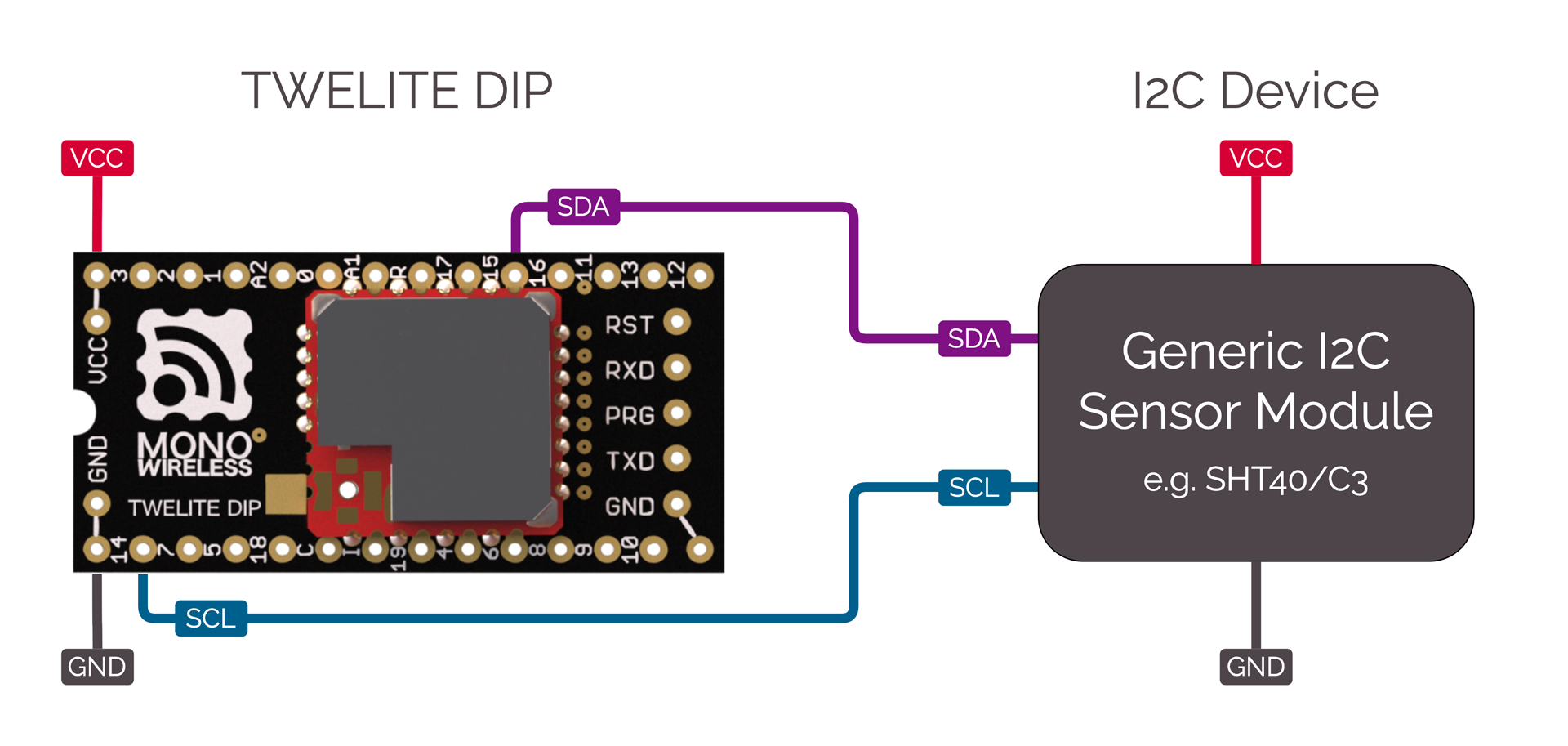
一般的なI2Cデバイスの接続
このアクトには以下が含まれます。
- 無線パケットの送受信
- インタラクティブモードによる設定 -
<STG_STD> - ステートマシンによる状態遷移制御 -
<SM_SIMPLE>
アクトの機能
- I2C デバイスのコマンド送受信を行います。
- コイン電池で動作させるための、スリープ機能を利用します。
アクトの使い方
必要なTWELITE
| 役割 | 例 |
|---|---|
| 親機 | MONOSTICK BLUE / REDアクトParent_MONOSTICKを動作させる。 |
| 子機 | - BLUE / RED PAL + 環境センサーパル-AMBIENT SENSE PAL- TWELITE ARIA BLUE / RED |
アクトの解説
インクルード
#include <TWELITE>
#include <NWK_SIMPLE>// ネットワークサポート
#include <STG_STD> // インタラクティブモード
#include <SM_SIMPLE> // 簡易ステートマシン
無線送受信に必要な <NWK_SIMPLE>、インタラクティブモードを追加するための <STG_STD>、アプリケーションループの記述を簡素化するための <SM_SIMPLE> をインクルードしています。
センサードライバ
この例では SHTC3 (TWELITE AMB PAL) と、SHT40 (TWELITE ARIA) の2種類のコードがあり #ifdef により切り替えています(USE_SHTC3またはUSE_SHT40のどちらかを #define してください)。コードの移植性のため2種類は同じ関数インタフェースとして定義しています。2種類のコードは同メーカ、同系列のセンサーであるため似通っています。
/*** sensor select, define either of USE_SHTC3 or USE_SHT40 */
// use SHTC3 (TWELITE PAL)
#define USE_SHTC3
// use SHT40 (TWELITE ARIA)
#undef USE_SHT40
以下では SHTC3 の例を示します。
#if defined(USE_SHTC3)
// for SHTC3
struct SHTC3 {
uint8_t I2C_ADDR;
uint8_t CONV_TIME;
bool setup() { ... }
bool begin() { ... }
int get_convtime() { return CONV_TIME; }
bool read(int16_t &i16Temp, int16_t &i16Humd) { ... }
} sensor_device;
ここではソースコードを整理するため I2C センサー関連の手続きを構造体(クラス) SHTC3 にまとめています。この構造体には I2C アドレス I2C_ADDR と、値取得のための待ち時間 CONV_TIME をメンバー変数として持っており、sensor_device という実体名で宣言しています。
この構造体(クラス)は以下のメンバー関数を持っています。
| 関数名 | 解説 |
|---|---|
setup() | 構造体の初期化を行う。 |
begin() | センサー値の取得を開始する。開始後、適切なセンサー値が得られるまで一定時間待つ必要がある。 |
get_convtime() | センサー値の取得待ち時間を返す。 |
read(int&, int&) | センサー値を取得する。 |
setup()を呼び出します。処理を一つ一つ見ていきます。
setup()
bool setup() {
// here, initialize some member vars instead of constructor.
I2C_ADDR = 0x70;
CONV_TIME = 10; // wait time [ms]
return true;
}
メンバー変数に I2C アドレスと、センサー値取得待ち時間(上記は10ms)を設定します。
これらの値は原則として固定値ですので変数設定する必要はありません。変数として扱う有効な例として、設定によってより高精度なセンサー稼働をさせるような場合に必要な変換時間を管理する、設定によって I2C の副アドレスを選択するような場合などが考えられます。
begin()
bool begin() {
// send start trigger command
if (auto&& wrt = Wire.get_writer(I2C_ADDR)) {
wrt << 0x60; // SHTC3_TRIG_H
wrt << 0x9C; // SHTC3_TRIG_L
} else {
return false;
}
return true;
}
センサーを動作させるために指令を書き込みます。
MWXライブラリでは、Wireクラスオブジェクトを用いたI2Cバスへの読み書きに2種類の異なった記述方法がありますが、こちらはヘルパー関数を用いる方法です。
if 文中で Wire.get_writer(I2C_ADDR) は、アドレスI2C_ADDRに対応するI2Cデバイスを開き、その読み書き用のオブジェクトを生成します。読み書きオブジェクト wrt は if 節の (bool) 評価により、デバイスのオープンに失敗したときなどには false を返します。trueが戻った時は無事にオープンできたことになり if節内の処理を行います。
ここでは wrt << 0x60; のように、ストリーム演算子 << を用いて1バイト I2C デバイスに書き込んでいます。このストリーム演算子は原則 uint8_t 型の1バイトを書き込むためのものです。
get_convtime()
int get_convtime() {
return CONV_TIME;
}
CONV_TIMEの値を返すための関数です。
read()
bool read(int16_t &i16Temp, int16_t &i16Humd) {
// read result
uint16_t u16temp, u16humd;
uint8_t u8temp_csum, u8humd_csum;
if (auto&& rdr = Wire.get_reader(I2C_ADDR, 6)) {
rdr >> u16temp; // read two bytes (MSB first)
rdr >> u8temp_csum; // check sum (crc8)
rdr >> u16humd; // read two bytes (MSB first)
rdr >> u8humd_csum; // check sum (crc8)
} else {
return false;
}
// check CRC and save the values
if ( (CRC8_u8CalcU16(u16temp, 0xff) == u8temp_csum)
&& (CRC8_u8CalcU16(u16humd, 0xff) == u8humd_csum))
{
i16Temp = (int16_t)(-4500 + ((17500 * int32_t(u16temp)) >> 16));
i16Humd = (int16_t)((int32_t(u16humd) * 10000) >> 16);
} else {
return false;
}
return true;
}
センサーデータを読み出します。
SHTC3では、begin()によりセンサー読み出しを開始してから、数ms待ち時間をおいてセンサー値を読み出します。 センサー値の並びは以下のようになっています。
| バイト | 解説 |
|---|---|
| 0 | 温度センサー値(上位バイト) |
| 1 | 温度センサー値(下位バイト) |
| 2 | バイト0,1のCRC8値 |
| 3 | 湿度センサー値(上位バイト) |
| 4 | 湿度センサー値(下位バイト) |
| 5 | バイト3,4のCRC8値 |
begin()で書き込んだ0x609C コマンドで開始した場合は、温度データが先に到着します。begin()ではデータを書き出していましたが、ここではデータを読み込みます。データを読み込むには同様に Wire.get_reader() により、ヘルパーオブジェクト rdr を生成します。エラーがなければ rdr は if 節中で true を返します。ここで get_reader(I2C_ADDR, 6) の2番目に与えたパラメータ 6 は、読み出しバイト数です。このバイト数を読みだした時点で I2C バスの読出しを終了する手続きを行います。(デバイスによっては、こういった手続きを省略しても動作するものもありますが、通常は適切な値を与えるようにしてください)
読み出しはストリーム演算子 >> により行っています。読み出し方法にはほかにもいくつかあります。詳しくは ヘルパー関数 を参照してください。ストリーム演算子を用いる場合は、事前に宣言した uint8_t, uint16_t, uint32_t 型の変数に値を入力します。rdr >> u16temp は、uint16_t型の変数に対して2バイトI2Cバスから読み出し**ビッグエンディアン形式(1バイト目は上位バイト)**で格納します。
最終的に i16Temp ・ i16Humd に温度[℃]の100倍値、および湿度[%]の100倍値を計算して格納しています。計算式について I2C デバイスのデータシートを参照してください。
setup()
setup()関数は TWELITE が始動したときに1度だけ呼び出される関数です。この関数では、各種初期化を行います。
void setup() {
/*** SETUP section */
...
}
ステートマシン SM_SIMPLE の初期化
// application state defs
enum class STATE : uint8_t {
INTERACTIVE = 255,
INIT = 0,
SENSOR,
TX,
TX_WAIT_COMP,
GO_SLEEP
};
// simple state machine.
SM_SIMPLE<STATE> step;
void setup() {
...
/// init vars or objects
step.setup(); // initialize state machine
...
}
ステートマシン(状態遷移マシン)は、都度呼び出される loop() 文中の記述を簡素化するために用います。もちろん、アプリケーションの記述を行うのに、この例で使用する SM_SIMPLE を使用しなくても構いません。
SM_SIMPLEは、ごく短いコードで実装されており、状態への遷移と、タイムアウトの管理、フラグの管理を簡易的に行えます。状態はあらかじめ列挙体で定義しておきます。上記の例では enum class STATE です。ステートマシンの実体は定義済みの列挙体 STATE をパラメータとして SM_SMPLE<STATE> step のように宣言します。
ビヘイビアの登録
void setup() {
...
/// load board and settings objects
auto&& set = the_twelite.settings.use<STG_STD>(); // load save/load settings(interactive mode) support
auto&& nwk = the_twelite.network.use<NWK_SIMPLE>(); // load network support
...
}
ビヘイビアは、プログラム中で利用する機能のまとまりです。各種イベントが発生したときの振る舞いが記述されています。
ここでは、インタラクティブモード画面 <STG_STD> と、シンプル中継ネットワーク <NWK_SMPLE> の2種類のビヘイビアを利用します。
インタラクティブモードの設定 STG_STD
...
/// configure settings
// configure settings
set << SETTINGS::appname(FOURCHARS);
set << SETTINGS::appid_default(DEFAULT_APP_ID); // set default appID
set << SETTINGS::ch_default(DEFAULT_CHANNEL); // set default channel
set.hide_items(E_STGSTD_SETID::OPT_DWORD2, E_STGSTD_SETID::OPT_DWORD3, E_STGSTD_SETID::OPT_DWORD4, E_STGSTD_SETID::ENC_KEY_STRING, E_STGSTD_SETID::ENC_MODE);
記述するアプリケーションに合わせたインタラクティブモードの設定項目にするため、 STG_STD に対して初期設定を行います。
SETTINGS::appname: アプリケーション名(文字列)を指定します。インタラクティブモード画面上で先頭行に表示されます。画面上の文字数には余裕がないので最小限の文字列にします。SETTINGS::appid_default: アプリケーションIDの規定値です。独自のアプリケーションで独自の規定アプリケーションIDを持たせたい場合に実行します。SETTINGS::ch_default: チャネルの規定値です。独自のアプリケーションで既定のチャネルを持たせたい場合に実行します。
続いて set.hide_items() では、既定のインタラクティブモードの画面上で不要な設定項目を削除しています。すべて表示しても構わない場合は、この呼び出しを行う必要はありません。
// if SET(DIO12)=LOW is detected, start with intaractive mode.
if (digitalRead(PIN_DIGITAL::DIO12) == PIN_STATE::LOW) {
set << SETTINGS::open_at_start();
step.next(STATE::INTERACTIVE);
return;
}
DIO12 のピンが LOW (GNDレベル) で、電源投入またはリセットされた場合は、インタラクティブモードで起動する記述です。digitalRead()でピンの状態を読み取り、SETTINGS::open_at_start()を反映させます。
インタラクティブモード中に通常のアプリケーション処理が行われてしまうと不都合であるため、ステートマシンの状態を STATE::INTERACTIVE に設定します。この状態では、一切の入力等の処理を行わず同じ状態にとどまります。
// load values
set.reload(); // load from EEPROM.
OPT_BITS = set.u32opt1(); // this value is not used in this example.
// LID is configured DIP or settings.
LID = set.u8devid(); // 2nd is setting.
if (LID == 0) LID = 0xFE; // if still 0, set 0xFE (anonymous child)
最後にインタラクティブモードのデータを読み込みます。set.reload() を呼び出すことで、EEPROM に書き込まれたデータを読み込みます。設定が行われず EEPROM に何も情報がない場合は、規定値として読みだせます。
ここではオプションビット set.u32opt1() と、8ビットの論理ID set.u8devid() を読み出します。LID が 0 の場合は、通常親機として運用されるため、この値が記録されている場合は 0xFE (IDを割り振らない子機) としています。
/// configure system basics
the_twelite << set; // apply settings (from interactive mode)
nwk << set; // apply settings (from interactive mode)
nwk << NWK_SIMPLE::logical_id(LID); // set LID again (LID can also be configured by DIP-SW.)
...
最後に the_twelite と nwk に設定情報(の一部)を反映させています。アプリケーションIDやチャネルといった無線通信に必須の情報が反映されます。上記ではこれらの設定に対する明示的な読み出しコードは存在しませんが set.reload() で、設定がなければ規定値に、あれば設定値が読み出されます。
ペリフェラルの初期化
/*** BEGIN section */
Wire.begin(); // start two wire serial bus.
I2C センサーの初期化設定を行っています。
MWX の開始
// let the TWELITE begin!
the_twelite.begin();
/*** INIT message */
Serial << "--- TEMP&HUMID:" << FOURCHARS << " ---" << mwx::crlf;
Serial << format("-- app:x%08x/ch:%d/lid:%d"
, the_twelite.get_appid()
, the_twelite.get_channel()
, nwk.get_config().u8Lid
)
<< mwx::crlf;
Serial << format("-- pw:%d/retry:%d/opt:x%08x"
, the_twelite.get_tx_power()
, nwk.get_config().u8RetryDefault
, OPT_BITS
)
<< mwx::crlf;
the_twelite.begin() は MWX ライブラリの初期化完了を宣言する手続きです。この処理を行わないと、MWX ライブラリは適切に動作しません。
起動時のメッセージなどもここで表示します。
loop()
void loop() {
do {
switch (step.state()) {
// 各状態の振る舞い
case STATE::INIT:
...
break;
...
}
while(step.b_more_loop());
}
loop()は、SM_SIMPLEステートマシンstepを用いた制御を行っています。スリープ復帰からセンサー値取得、無線パケット送信、送信完了待ち、スリープといった一連の流れを簡潔に表現するためです。
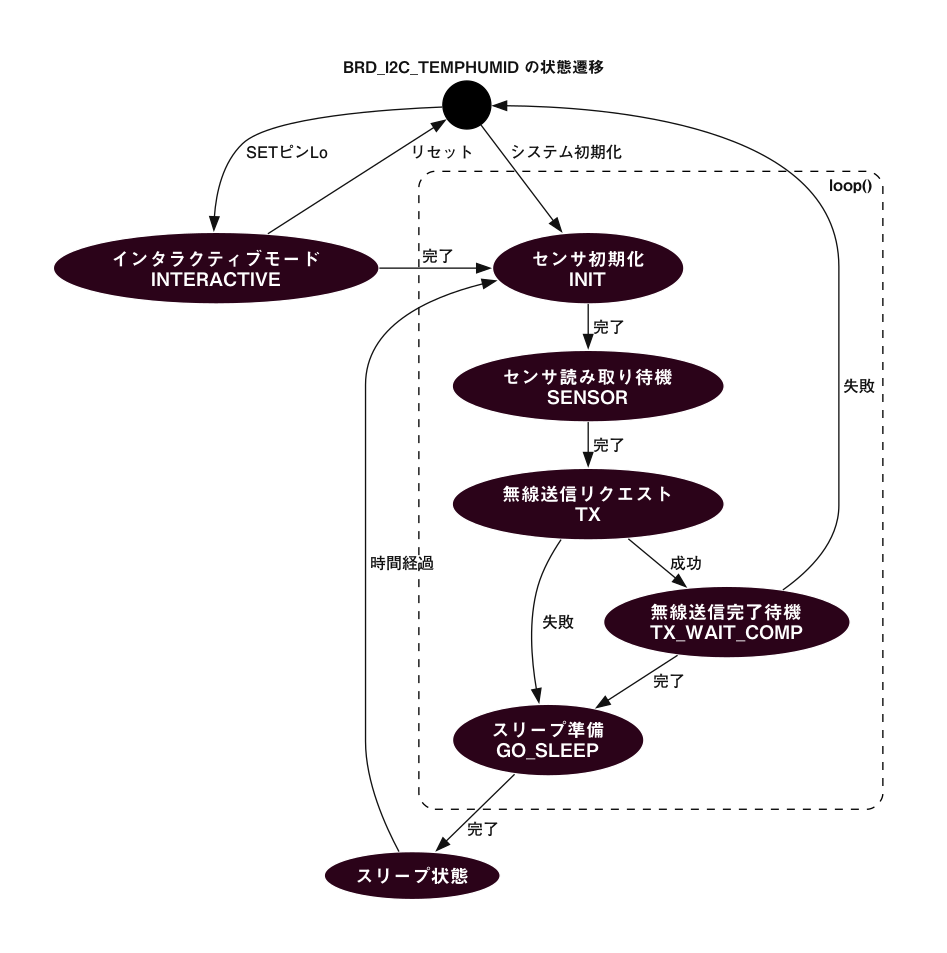
ステートマシン図
上記の do while 文の制御構造を記述しておきます。ステート(状態)は step.state() で判定します。while の条件式は step.b_more_loop() となっています。これは、ある状態からさらに別の状態に遷移したときに、loop() を抜けずに連続的に処理したい場合があるためです。つまり、別の状態に遷移して switch 節を抜けた場合、次の状態の case 節が呼び出されます。この動作には注意してください。
case STATE::INTERACTIVE:
インタラクティブモード中にメインループが動作するのは都合が悪いため、この状態に固定します。
case STATE::INIT:
// start sensor capture
sensor_device.begin();
step.set_timeout(sensor_device.get_convtime()); // set timeout
step.next(STATE::SENSOR);
センサーのデータ取得を開始します。set_timeout() で、センサー取得の時間待ちを行います。
時間待ちの非常に長いセンサーなどは、ここでいったんスリープを行うといった処理を記述すると電池寿命を延ばすことができますが、構造が複雑になるためこの例では割愛します。必要な場合はスリープ待ちの例を参照してください。
case STATE::SENSOR:
if (step.is_timeout()) {
// the sensor data should be ready (wait some)
sensor_device.read(sensor.i16temp, sensor.i16humid);
Serial << "..finish sensor capture." << mwx::crlf
<< " : temp=" << div100(sensor.i16temp) << 'C' << mwx::crlf
<< " humd=" << div100(sensor.i16humid) << '%' << mwx::crlf
;
Serial.flush();
step.next(STATE::TX);
}
センサーの値を sensor_device.read() により取得して sensor 構造体に値を格納します。
最初に step.is_timeout() によるタイムアウトチェックを行います。タイムアウトの起点は先ほどの step.set_timeout() です。タイムアウトしない場合は、if 節は実行されず、そのまま loop() を抜けます。次のハードウェアイベント(多くの場合はシステムタイマーである1ms ごとに割り込みを発生するTickTimerの割り込み)が来るまではTWELITE マイコンは低電力でCPUが待機するDOZE(ドーズ)モードになります。
無線センサーとしてセンサー側の TWELITE のシリアルポートに結果を出力する必要はありませんが、動作確認を容易にするためシリアルポートに取得値を表示しています。ここで Serial.flush() を行い出力待ちを行っていますが、これは TWELITE がスリープするまでにシリアルポート出力が終わらないことを想定した記述です。この処理も、電池消耗の原因になるためSerial.flush()を行わないようにするか、シリアルポートへの出力をしないようにします。
ここで使用する div100() は、低コストで100の除算を行う関数です。TWELITE には除算回路がありませんので、除算処理は極力行わないことを推奨します。
case STATE::TX:
step.next(STATE::GO_SLEEP); // set default next state (for error handling.)
// get new packet instance.
if (auto&& pkt = the_twelite.network.use<NWK_SIMPLE>().prepare_tx_packet()) {
...
}
通信手続きを記述します。この状態で待ち処理などを行うことはなく、処理を実行したら速やかに次の状態に遷移します。あらかじめ step.next(STATE::GO_SLEEP) と記述しているのは、エラーなどの検出は複数個所で行われるため、すべての場所で同じ記述を行うことを避けるためです。
if (auto&& pkt = the_twelite.network.use<NWK_SIMPLE>().prepare_tx_packet()) では、送信パケットのオブジェクトを生成し、オブジェクトの生成に成功したら if 節を実行するという処理です。
// set tx packet behavior
pkt << tx_addr(0x00) // 0..0xFF (LID 0:parent, FE:child w/ no id, FF:LID broad cast), 0x8XXXXXXX (long address)
<< tx_retry(0x1) // set retry (0x1 send two times in total)
<< tx_packet_delay(0, 0, 2); // send packet w/ delay
最初に送信の設定を行います。宛先 tx_addr(0x00) を親機 0x00 に設定し、再送回数 tx_retry(0x1) を1回にし、パケットの遅延の設定 tx_packet_delay(0, 0, 2) を初回送信までの遅延は 0、再送間隔を 2ms と設定しています。
pack_bytes(pkt.get_payload()
, make_pair(FOURCHARS, 4)
, uint16_t(sensor.i16temp)
, uint16_t(sensor.i16humid)
);
パケットのペイロード部に識別子のFOURCHARSとセンサーデータを格納します。得られた値のうち温度値は int16_t ですが、送信パケットのデータ構造は符号なしで格納するため、uint16_tにキャストしています。
// do transmit
MWX_APIRET ret = pkt.transmit();
if (ret) {
step.clear_flag(); // waiting for flag is set.
step.set_timeout(100); // set timeout
step.next(STATE::TX_WAIT_COMP);}
pkt.transmit() を呼び送信要求を行います。この時点ではまだ送信処理は始らず、送信要求を内部のキューに設定しただけです。MWXライブラリ内で適切なタイミングで送信要求が処理されます。
送信要求に成功した場合 ret は true になります。完了を判定するためのフラグの初期化 step.clear_flag()、送信失敗時など予期しないエラーを処理するためのタイムアウト step.set_timeout(100) を設定し、次の状態を STATE::TX_WAIT_COMP にします(STATE::GO_SLEEP の指定は上書きされます)。
case STATE::TX_WAIT_COMP:
ここでは送信の完了待ちを行います。タイムアウトの判定(エラー時)または送信完了イベントの判定を行います。
if (step.is_timeout()) { // maybe fatal error.
the_twelite.reset_system();
}
if (step.is_flag_ready()) { // when tx is performed
Serial << "..transmit complete." << mwx::crlf;
Serial.flush();
step.next(STATE::GO_SLEEP);
}
STATE::GO_SLEEP:
sleepNow()の処理を行います。この関数を呼び出すことで TWELITE はスリープ状態になります。
on_tx_comp()
void on_tx_comp(mwx::packet_ev_tx& ev, bool_t &b_handled) {
step.set_flag(ev.bStatus);
}
送信完了時に呼び出されるシステムイベントです。ここでは.set_flag()を呼び出しstepのフラグをセットします。
sleepNow()
void sleepNow() {
step.on_sleep(false); // reset state machine.
// randomize sleep duration.
uint32_t u32ct = 1750 + random(0,500);
// output message
Serial << "..sleeping " << int(u32ct) << "ms." << mwx::crlf;
Serial.flush(); // wait until all message printed.
// do sleep.
the_twelite.sleep(u32ct);
}
スリープ前に.on_sleep(false)によりステートマシンの状態を初期化します。パラメータのfalseはスリープ復帰後STATE::INIT(=0)から始めます。
ここでは、起床までの時間を乱数により 1750ms から 2250ms の間に設定しています。これにより他の同じような周期で送信するデバイスのパケットとの連続的な衝突を避けます。
8,9行目、この例ではシリアルポートからの出力を待ってスリープに入ります。通常は消費エネルギーを最小化したいため、スリープ前のシリアルポートの出力は最小限(または無し)にします。
12行目、スリープに入るには the_twelite.sleep() を呼びます。この呼び出しの中で、ボード上のハードウェアのスリープ前の手続きなどが行われます。パラメータとしてスリープ時間をmsで指定しています。
60000を超えないように指定してください。wakeup()
void wakeup() {
Serial << mwx::crlf
<< "--- PAL_AMB:" << FOURCHARS << " wake up ---"
<< mwx::crlf
<< "..start sensor capture again."
<< mwx::crlf;
...
}
スリープから復帰し起床すると wakeup() が呼び出されます。そのあとloop() が都度呼び出されます。wakeup()の前に、UARTなどの各ペリフェラルやボード上のデバイスのウェイクアップ処理が行われます。例えばLEDの点灯制御を再始動します。
4.1.8 - BRD_ARIA
このアクトには以下が含まれます。
- 無線パケットの送受信
- インタラクティブモードによる設定 -
<STG_STD> - ステートマシンによる状態遷移制御 -
<SM_SIMPLE> <ARIA>ボードビヘイビアによるボード操作
アクトの機能
- TWELITE ARIA - トワイライトアリア を用い、センサー値の取得を行います。
- コイン電池で動作させるための、スリープ機能を利用します。
アクトの使い方
必要なTWELITE
| 役割 | 例 |
|---|---|
| 親機 | MONOSTICK BLUE / REDアクトParent_MONOSTICKを動作させる。 |
| 子機 | TWELITE ARIA BLUE / RED |
アクトの解説
インクルード
#include <TWELITE>
#include <NWK_SIMPLE>// ネットワークサポート
#include <ARIA> // TWELITE ARIA
#include <STG_STD> // インタラクティブモード
#include <SM_SIMPLE> // 簡易ステートマシン
TWELITE ARIA<ARIA>のボードビヘイビアをインクルードします。
setup()
void setup(){
/*** SETUP section */
/// init vars or objects
step.setup(); // initialize state machine
/// load board and settings objects
auto&& brd = the_twelite.board.use<ARIA>(); // load board support
auto&& set = the_twelite.settings.use<STG_STD>(); // load save/load settings(interactive mode) support
auto&& nwk = the_twelite.network.use<NWK_SIMPLE>(); // load network support
/// configure settings
// configure settings
set << SETTINGS::appname("ARIA");
set << SETTINGS::appid_default(DEFAULT_APP_ID); // set default appID
set << SETTINGS::ch_default(DEFAULT_CHANNEL); // set default channel
set.hide_items(E_STGSTD_SETID::OPT_DWORD2, E_STGSTD_SETID::OPT_DWORD3, E_STGSTD_SETID::OPT_DWORD4, E_STGSTD_SETID::ENC_KEY_STRING, E_STGSTD_SETID::ENC_MODE);
// if SET=LOW is detected, start with intaractive mode.
if (digitalRead(brd.PIN_SET) == PIN_STATE::LOW) {
set << SETTINGS::open_at_start();
step.next(STATE::INTERACTIVE);
return;
}
// load values
set.reload(); // load from EEPROM.
OPT_BITS = set.u32opt1(); // this value is not used in this example.
LID = set.u8devid(); // set logical ID
/// configure system basics
the_twelite << set; // apply settings (from interactive mode)
/// configure network
nwk << set; // apply settings (from interactive mode)
nwk << NWK_SIMPLE::logical_id(LID); // set LID again (LID can also be configured by DIP-SW.)
/// configure hardware
// LED setup (use periph_led_timer, which will re-start on wakeup() automatically)
brd.set_led(LED_TIMER::BLINK, 10); // blink (on 10ms/ off 10ms)
// let the TWELITE begin!
the_twelite.begin();
/*** INIT message */
Serial << "--- ARIA:" << FOURCHARS << " ---" << mwx::crlf;
Serial << format("-- app:x%08x/ch:%d/lid:%d"
, the_twelite.get_appid()
, the_twelite.get_channel()
, nwk.get_config().u8Lid
)
<< mwx::crlf;
Serial << format("-- pw:%d/retry:%d/opt:x%08x"
, the_twelite.get_tx_power()
, nwk.get_config().u8RetryDefault
, OPT_BITS
)
<< mwx::crlf;
}
最初に変数などの初期化を行います。ここではステートマシンstepの初期化を行っています。
最初にボードサポート <ARIA> を登録します。ボードサポートの初期化時にセンサーやDIOの初期化が行われます。
auto&& brd = the_twelite.board.use<ARIA>();
つづいて、インタラクティブモード関連の初期化と読出しを行います。
// configure settings
set << SETTINGS::appname("ARIA");
set << SETTINGS::appid_default(DEFAULT_APP_ID); // set default appID
set << SETTINGS::ch_default(DEFAULT_CHANNEL); // set default channel
set.hide_items(E_STGSTD_SETID::OPT_DWORD2, E_STGSTD_SETID::OPT_DWORD3, E_STGSTD_SETID::OPT_DWORD4, E_STGSTD_SETID::ENC_KEY_STRING, E_STGSTD_SETID::ENC_MODE);
// if SET=LOW is detected, start with intaractive mode.
if (digitalRead(brd.PIN_SET) == PIN_STATE::LOW) {
set << SETTINGS::open_at_start();
step.next(STATE::INTERACTIVE);
return;
}
// load values
set.reload(); // load from EEPROM.
OPT_BITS = set.u32opt1(); // this value is not used in this example.
LID = set.u8devid(); // set logical ID
ここではsetオブジェクトの取得、アプリ名の反映、デフォルトのアプリケーションIDと通信チャネルの反映、設定メニューで不要項目の削除を行います。
次にSETピンの状態を読み出します。このサンプルはスリープによる間欠動作を行うため、+++入力によるインタラクティブモード遷移は出来ません。替わりに起動時のSETピン=LO状態でインタラクティブモードに遷移します。このときSETTINGS::open_at_start()を指定していますが、これはsetup()を終了後速やかにインタラクティブモード画面に遷移する指定です。
最後に.reload()を実行して設定値をEEPROMから読み出します。設定値を各変数にコピーしています。
このアクトではもっぱら無線パケットを送信しますので、TWENET の設定では動作中に受信回路をオープンにする指定(TWENET::rx_when_idle())は含めません。
the_twelite << set; // apply settings (from interactive mode)
続いてLEDの設定を行います。ここでは 10ms おきに ON/OFF の点滅の設定をします(スリープを行い起床時間が短いアプリケーションでは、起床中は点灯するという設定とほぼ同じ意味合いになります)。
brd.set_led(LED_TIMER::BLINK, 10); // blink (on 10ms/ off 10ms)
loop()
void loop() {
auto&& brd = the_twelite.board.use<ARIA>();
do {
switch (step.state()) {
// 各状態の振る舞い
case STATE::INIT:
...
break;
...
}
while(step.b_more_loop());
}
loop()は、SM_SIMPLEステートマシンstepを用いた制御を行っています。スリープ復帰からセンサー値取得、無線パケット送信、送信完了待ち、スリープといった一連の流れを簡潔に表現するためです。ループの戦闘ではbrdオブジェクトを取得しています。
case STATE::INTERACTIVE:
インタラクティブモード中にメインループが動作するのは都合が悪いため、この状態に固定します。
case STATE::INIT:
brd.sns_SHT4x.begin();
step.next(STATE::SENSOR);
センサーのデータ取得を開始します。
case STATE::SENSOR:
// wait until sensor capture finish
if (!brd.sns_SHT4x.available()) {
brd.sns_SHT4x.process_ev(E_EVENT_TICK_TIMER);
}else{ // now sensor data is ready.
sensor.i16temp = brd.sns_SHT4x.get_temp_cent();
sensor.i16humid = brd.sns_SHT4x.get_humid_per_dmil();
// read magnet sensor
sensor.b_north = digitalRead(ARIA::PIN_SNS_NORTH);
sensor.b_south = digitalRead(ARIA::PIN_SNS_SOUTH);
Serial << "..finish sensor capture." << mwx::crlf
<< " MAGnet : north=" << int(sensor.b_north) << mwx::crlf
<< " south=" << int(sensor.b_south) << mwx::crlf
<< " SHT4x : temp=" << div100(sensor.i16temp) << 'C' << mwx::crlf
<< " humd=" << div100(sensor.i16humid) << '%' << mwx::crlf
;
Serial.flush();
step.next(STATE::TX);
}
ボード上のセンサーは .sns_SHT4x という名前でアクセスでき、このオブジェクトに操作を行います。センサーの完了待ちを行います。まだセンサーの取得が終わっていない場合(.available()がfalse)はセンサーに対して時間経過のイベント(.process_ev(E_EVENT_TICK_TIMER))を送付します。
センサーがavailableになった時点で、センサー値を取得し、STATE_TXに遷移します。
温湿度センサーは以下のように取得できます。
.get_temp_cent():int16_t: 1℃を100とした温度 (25.6 ℃なら 2560).get_temp():float: float値 (25.6 ℃なら 25.6).get_humid_dmil():int16_t: 1%を100とした湿度 (56.8%なら 5680).get_temp():float: float値 (56.8%なら 56.8)
case STATE::TX:
送信手続きについては他のアクトのサンプルと同様です。ここでは、再送1回、再送遅延を最小にする設定になっています。
pkt << tx_addr(0x00) // 親機0x00宛
<< tx_retry(0x1) // リトライ1回
<< tx_packet_delay(0, 0, 2); // 遅延は最小限
パケットのペイロード部に識別子のFOURCHARSとセンサーデータを格納します。得られた値のうち温度値は int16_t ですが、送信パケットのデータ構造は符号なしで格納するため、uint16_tにキャストしています。
pack_bytes(pkt.get_payload() // set payload data objects.
, make_pair(FOURCHARS, 4) // just to see packet identification, you can design in any.
, uint8_t(sensor.b_north)
, uint8_t(sensor.b_south)
, uint16_t(sensor.i16temp)
, uint16_t(sensor.i16humid)
);
送信要求を行います。送信要求が成功したら送信完了街の準備を行います。完了イベントを待つために.clear_flag()、万が一のときのタイムアウトをset_timeout(100)を指定します。パラメータの100の単位はミリ秒[ms]です。
// do transmit
MWX_APIRET ret = pkt.transmit();
if (ret) {
step.clear_flag(); // waiting for flag is set.
step.set_timeout(100); // set timeout
step.next(STATE::TX_WAIT_COMP);
}
case STATE::TX_WAIT_COMP:
ここではタイムアウトの判定、送信完了イベントの判定を行います。
if (step.is_timeout()) { // maybe fatal error.
the_twelite.reset_system();
}
if (step.is_flag_ready()) { // when tx is performed
Serial << "..transmit complete." << mwx::crlf;
Serial.flush();
step.next(STATE::GO_SLEEP);
}
STATE::GO_SLEEP:
sleepNow()の処理を行います。
on_tx_comp()
void on_tx_comp(mwx::packet_ev_tx& ev, bool_t &b_handled) {
step.set_flag(ev.bStatus);
}
送信完了時に呼び出されるシステムイベントです。ここでは.set_flag()により完了としています。
sleepNow()
スリープに入る手続きをまとめています。
void sleepNow() {
step.on_sleep(false); // reset state machine.
// randomize sleep duration.
uint32_t u32ct = 1750 + random(0,500);
// set an interrupt for MAGnet sensor.
pinMode(ARIA::PIN_SNS_OUT1, PIN_MODE::WAKE_FALLING);
pinMode(ARIA::PIN_SNS_OUT2, PIN_MODE::WAKE_FALLING);
// output message
Serial << "..sleeping " << int(u32ct) << "ms." << mwx::crlf;
Serial.flush(); // wait until all message printed.
// do sleep.
the_twelite.sleep(u32ct);
}
スリープ前に.on_sleep(false)によりステートマシンの状態を初期化します。パラメータのfalseはスリープ復帰後STATE::INIT(=0)から始めます。
ここでは、起床までの時間を乱数により 1750ms から 2250ms の間に設定しています。これにより他の同じような周期で送信するデバイスのパケットとの連続的な衝突を避けます。
8,9行目では、スリープに入るまえに磁気センサーのDIOピンの割り込み設定をします。pinMode()を用います。2番めのパラメータはPIN_MODE::WAKE_FALLINGを指定しています。これはHIGHからLOWへピンの状態が変化したときに起床する設定です。
12,13行目、この例ではシリアルポートからの出力を待ってスリープに入ります。通常は消費エネルギーを最小化したいため、スリープ前のシリアルポートの出力は最小限(または無し)にします。
16行目、スリープに入るには the_twelite.sleep() を呼びます。この呼び出しの中で、ボード上のハードウェアのスリープ前の手続きなどが行われます。たとえばLEDは消灯します。
パラメータとしてスリープ時間をmsで指定しています。
wakeup()
スリープから復帰し起床すると wakeup() が呼び出されます。そのあとloop() が都度呼び出されます。wakeup()の前に、UARTなどの各ペリフェラルやボード上のデバイスのウェイクアップ処理が行われます。例えばLEDの点灯制御を再始動します。
void wakeup() {
Serial << mwx::crlf
<< "--- ARIA:" << FOURCHARS << " wake up ";
if (the_twelite.is_wokeup_by_wktimer()) {
Serial << "(WakeTimer) ---";
} else
if (the_twelite.is_wokeup_by_dio(ARIA::PIN_SNS_NORTH)) {
Serial << "(MAGnet INT [N]) ---";
} else
if (the_twelite.is_wokeup_by_dio(ARIA::PIN_SNS_SOUTH)) {
Serial << "(MAGnet INT [S]) ---";
} else {
Serial << "(unknown source) ---";
}
Serial << mwx::crlf
<< "..start sensor capture again."
<< mwx::crlf;
}
4.1.9 - PAL_AMB
このアクトには以下が含まれます。
- 無線パケットの送受信
- インタラクティブモードによる設定 -
<STG_STD> - ステートマシンによる状態遷移制御 -
<SM_SIMPLE> <PAL_AMB>ボードビヘイビアによるボード操作
アクトの機能
- 環境センサーパル AMPIENT SENSE PAL を用い、センサー値の取得を行います。
- コイン電池で動作させるための、スリープ機能を利用します。
アクトの使い方
必要なTWELITE
| 役割 | 例 |
|---|---|
| 親機 | MONOSTICK BLUE / REDアクトParent_MONOSTICKを動作させる。 |
| 子機 | BLUE / RED PAL + 環境センサーパル-AMBIENT SENSE PAL |
アクトの解説
インクルード
#include <TWELITE>
#include <NWK_SIMPLE>// ネットワークサポート
#include <PAL_AMB> // PAL_AMB
#include <STG_STD> // インタラクティブモード
#include <SM_SIMPLE> // 簡易ステートマシン
環境センサーパル <PAL_AMB> のボードビヘイビアをインクルードします。
setup()
void setup() {
/*** SETUP section */
step.setup(); // ステートマシンの初期化
// PAL_AMBのボードビヘイビアを読み込む
auto&& brd = the_twelite.board.use<PAL_AMB>();
// インタラクティブモードを読み込む
auto&& set = the_twelite.settings.use<STG_STD>();
set << SETTINGS::appname(FOURCHARS);
set << SETTINGS::appid_default(APP_ID); // set default appID
set.hide_items(E_STGSTD_SETID::POWER_N_RETRY, E_STGSTD_SETID::OPT_DWORD2, E_STGSTD_SETID::OPT_DWORD3, E_STGSTD_SETID::OPT_DWORD4, E_STGSTD_SETID::ENC_KEY_STRING, E_STGSTD_SETID::ENC_MODE);
// SET ピンを検出した場合は、インタラクティブモードを起動する
if (digitalRead(brd.PIN_BTN) == PIN_STATE::LOW) {
set << SETTINGS::open_at_start();
step.next(STATE::INTERACTIVE);
return;
}
// インタラクティブモードのデータを読み出す
set.reload();
APP_ID = set.u32appid();
CHANNEL = set.u8ch();
OPT_BITS = set.u32opt1();
// DIPスイッチとインタラクティブモードの設定からLIDを決める
LID = (brd.get_DIPSW_BM() & 0x07); // 1st priority is DIP SW
if (LID == 0) LID = set.u8devid(); // 2nd is setting.
if (LID == 0) LID = 0xFE; // if still 0, set 0xFE (anonymous child)
// LED初期化
brd.set_led(LED_TIMER::BLINK, 10); // blink (on 10ms/ off 10ms)
// the twelite main object.
the_twelite
<< TWENET::appid(APP_ID) // set application ID (identify network group)
<< TWENET::channel(CHANNEL); // set channel (pysical channel)
// Register Network
auto&& nwk = the_twelite.network.use<NWK_SIMPLE>();
nwk << NWK_SIMPLE::logical_id(u8ID); // set Logical ID. (0xFE means a child device with no ID)
/*** BEGIN section */
Wire.begin(); // start two wire serial bus.
Analogue.begin(pack_bits(PIN_ANALOGUE::A1, PIN_ANALOGUE::VCC)); // _start continuous adc capture.
the_twelite.begin(); // start twelite!
startSensorCapture(); // start sensor capture!
/*** INIT message */
Serial << "--- PAL_AMB:" << FOURCHARS << " ---" << mwx::crlf;
}
最初に変数などの初期化を行います。ここではステートマシンstepの初期化を行っています。
最初にボードサポート <PAL_AMB> を登録します。ボードサポートの初期化時にセンサーやDIOの初期化が行われます。最初に行うのは、ボードのDIP SWなどの状態を確認してから、ネットワークの設定などを行うといった処理が一般的だからです。
auto&& brd = the_twelite.board.use<PAL_AMB>();
つづいて、インタラクティブモード関連の初期化と読出しを行います。
// インタラクティブモードを読み込む
auto&& set = the_twelite.settings.use<STG_STD>();
set << SETTINGS::appname(FOURCHARS);
set << SETTINGS::appid_default(APP_ID); // set default appID
set.hide_items(E_STGSTD_SETID::POWER_N_RETRY, E_STGSTD_SETID::OPT_DWORD2, E_STGSTD_SETID::OPT_DWORD3, E_STGSTD_SETID::OPT_DWORD4, E_STGSTD_SETID::ENC_KEY_STRING, E_STGSTD_SETID::ENC_MODE);
// SET ピンを検出した場合は、インタラクティブモードを起動する
if (digitalRead(brd.PIN_BTN) == PIN_STATE::LOW) {
set << SETTINGS::open_at_start();
step.next(STATE::INTERACTIVE);
return;
}
// インタラクティブモードのデータを読み出す
set.reload();
APP_ID = set.u32appid();
CHANNEL = set.u8ch();
OPT_BITS = set.u32opt1();
// DIPスイッチとインタラクティブモードの設定からLIDを決める
LID = (brd.get_DIPSW_BM() & 0x07); // 1st priority is DIP SW
if (LID == 0) LID = set.u8devid(); // 2nd is setting.
if (LID == 0) LID = 0xFE; // if still 0, set 0xFE (anonymous child)
ここではsetオブジェクトの取得、アプリ名の反映、デフォルトのアプリケーションIDと通信チャネルの反映、設定メニューで不要項目の削除を行います。
次にSETピンの状態を読み出します。このサンプルはスリープによる間欠動作を行うため、+++入力によるインタラクティブモード遷移は出来ません。替わりに起動時のSETピン=LO状態でインタラクティブモードに遷移します。このときSETTINGS::open_at_start()を指定していますが、これはsetup()を終了後速やかにインタラクティブモード画面に遷移する指定です。
最後に.reload()を実行して設定値をEEPROMから読み出します。設定値を各変数にコピーしています。
続いてLEDの設定を行います。ここでは 10ms おきに ON/OFF の点滅の設定をします(スリープを行い起床時間が短いアプリケーションでは、起床中は点灯するという設定とほぼ同じ意味合いになります)。
brd.set_led(LED_TIMER::BLINK, 10); // blink (on 10ms/ off 10ms)
このアクトではもっぱら無線パケットを送信しますので、TWENET の設定では動作中に受信回路をオープンにする指定(TWENET::rx_when_idle())は含めません。
the_twelite
<< TWENET::appid(APP_ID) // set application ID (identify network group)
<< TWENET::channel(CHANNEL); // set channel (pysical channel)
ボード上のセンサーはI2Cバスを用いますので、バスを利用開始しておきます。
Wire.begin(); // start two wire serial bus.
ボード上のセンサーの取得を開始します。startSensorCapture()の解説を参照ください。
startSensorCapture();
loop()
void loop() {
auto&& brd = the_twelite.board.use<PAL_AMB>();
do {
switch (step.state()) {
// 各状態の振る舞い
case STATE::INIT:
...
break;
...
}
while(step.b_more_loop());
}
loop()は、SM_SIMPLEステートマシンstepを用いた制御を行っています。スリープ復帰からセンサー値取得、無線パケット送信、送信完了待ち、スリープといった一連の流れを簡潔に表現するためです。ループの戦闘ではbrdオブジェクトを取得しています。
case STATE::INTERACTIVE:
インタラクティブモード中にメインループが動作するのは都合が悪いため、この状態に固定します。
case STATE::INIT:
brd.sns_SHTC3.begin();
brd.sns_LTR308ALS.begin();
step.next(STATE::SENSOR);
センサーのデータ取得を開始します。
case STATE::SENSOR:
if (!brd.sns_LTR308ALS.available()) {
brd.sns_LTR308ALS.process_ev(E_EVENT_TICK_TIMER);
}
if (!brd.sns_SHTC3.available()) {
brd.sns_SHTC3.process_ev(E_EVENT_TICK_TIMER);
}
ボード上のセンサーは .sns_LTR308ALS または .sns_SHTC3 という名前でアクセスでき、このオブジェクトに操作を行います。センサーの完了待ちを行います。まだセンサーの取得が終わっていない場合(.available()がfalse)はセンサーに対して時間経過のイベント(.process_ev(E_EVENT_TICK_TIMER))を送付します。
センサーがavailableになった時点で、センサー値を取得し、STATE_TXに遷移します。
// now sensor data is ready.
if (brd.sns_LTR308ALS.available() && brd.sns_SHTC3.available()) {
sensor.u32luminance = brd.sns_LTR308ALS.get_luminance();
sensor.i16temp = brd.sns_SHTC3.get_temp_cent();
sensor.i16humid = brd.sns_SHTC3.get_humid_per_dmil();
Serial << "..finish sensor capture." << mwx::crlf
<< " LTR308ALS: lumi=" << int(sensor.u32luminance) << mwx::crlf
<< " SHTC3 : temp=" << div100(sensor.i16temp) << 'C' << mwx::crlf
<< " humd=" << div100(sensor.i16humid) << '%' << mwx::crlf
;
Serial.flush();
step.next(STATE::TX);
}
照度センサーは.get_luminance() : uint32_tで得られます。
温湿度センサーは以下のように取得できます。
.get_temp_cent():int16_t: 1℃を100とした温度 (25.6 ℃なら 2560).get_temp():float: float値 (25.6 ℃なら 25.6).get_humid_dmil():int16_t: 1%を100とした湿度 (56.8%なら 5680).get_temp():float: float値 (56.8%なら 56.8)
case STATE::TX:
送信手続きについては他のアクトのサンプルと同様です。ここでは、再送1回、再送遅延を最小にする設定になっています。
pkt << tx_addr(0x00) // 親機0x00宛
<< tx_retry(0x1) // リトライ1回
<< tx_packet_delay(0, 0, 2); // 遅延は最小限
パケットのペイロード部に識別子のFOURCHARSとセンサーデータを格納します。得られた値のうち温度値は int16_t ですが、送信パケットのデータ構造は符号なしで格納するため、uint16_tにキャストしています。
pack_bytes(pkt.get_payload()
, make_pair(FOURCHARS, 4)
, uint32_t(sensor.u32luminance)
, uint16_t(sensor.i16temp)
, uint16_t(sensor.i16humid)
);
送信要求を行います。送信要求が成功したら送信完了街の準備を行います。完了イベントを待つために.clear_flag()、万が一のときのタイムアウトをset_timeout(100)を指定します。パラメータの100の単位はミリ秒[ms]です。
// do transmit
MWX_APIRET ret = pkt.transmit();
if (ret) {
step.clear_flag(); // waiting for flag is set.
step.set_timeout(100); // set timeout
step.next(STATE::TX_WAIT_COMP);
}
case STATE::TX_WAIT_COMP:
ここではタイムアウトの判定、送信完了イベントの判定を行います。
if (step.is_timeout()) { // maybe fatal error.
the_twelite.reset_system();
}
if (step.is_flag_ready()) { // when tx is performed
Serial << "..transmit complete." << mwx::crlf;
Serial.flush();
step.next(STATE::GO_SLEEP);
}
STATE::GO_SLEEP:
sleepNow()の処理を行います。
on_tx_comp()
void on_tx_comp(mwx::packet_ev_tx& ev, bool_t &b_handled) {
step.set_flag(ev.bStatus);
}
送信完了時に呼び出されるシステムイベントです。ここでは.set_flag()により完了としています。
sleepNow()
スリープに入る手続きをまとめています。
void sleepNow() {
step.on_sleep(false); // reset state machine.
// randomize sleep duration.
uint32_t u32ct = 1750 + random(0,500);
// output message
Serial << "..sleeping " << int(u32ct) << "ms." << mwx::crlf;
Serial.flush(); // wait until all message printed.
// do sleep.
the_twelite.sleep(u32ct);
}
スリープ前に.on_sleep(false)によりステートマシンの状態を初期化します。パラメータのfalseはスリープ復帰後STATE::INIT(=0)から始めます。
ここでは、起床までの時間を乱数により 1750ms から 2250ms の間に設定しています。これにより他の同じような周期で送信するデバイスのパケットとの連続的な衝突を避けます。
8,9行目、この例ではシリアルポートからの出力を待ってスリープに入ります。通常は消費エネルギーを最小化したいため、スリープ前のシリアルポートの出力は最小限(または無し)にします。
12行目、スリープに入るには the_twelite.sleep() を呼びます。この呼び出しの中で、ボード上のハードウェアのスリープ前の手続きなどが行われます。たとえばLEDは消灯します。
パラメータとしてスリープ時間をmsで指定しています。
wakeup()
スリープから復帰し起床すると wakeup() が呼び出されます。そのあとloop() が都度呼び出されます。wakeup()の前に、UARTなどの各ペリフェラルやボード上のデバイスのウェイクアップ処理が行われます。例えばLEDの点灯制御を再始動します。
void wakeup() {
Serial << mwx::crlf
<< "--- PAL_AMB:" << FOURCHARS << " wake up ---"
<< mwx::crlf
<< "..start sensor capture again."
<< mwx::crlf;
応用編
消費エネルギーの削減
アクト PAL_AMB-UseNap は、センサーのデータ取得待ちをスリープで行い、より低消費エネルギーで動作できます。
4.1.10 - PAL_AMB-usenap
このアクトには以下が含まれます。
- 無線パケットの送受信
- インタラクティブモードによる設定 -
<STG_STD> - ステートマシンによる状態遷移制御 -
<SM_SIMPLE> <PAL_AMB>ボードビヘイビアによるボード操作
アクトの機能
- 環境センサーパル AMPIENT SENSE PAL を用い、センサー値の取得を行います。
- コイン電池で動作させるための、スリープ機能を利用します。
- センサデータ取得中にもスリープ機能を利用します。
アクトの解説
begin()
begin()関数はsetup()関数を終了し(そのあとTWENETの初期化が行われる)一番最初のloop()の直前で呼ばれます。
void begin() {
sleepNow(); // the first time is just sleeping.
}
setup()終了後に初回スリープを実行します。setup()中にセンサーデータ取得を開始していますが、この結果は評価せず、センサーを事前に一度は動かしておくという意味あいで、必ずしも必要な手続きではありません。
wakeup()
起床後の手続きです。以下の処理を行います。
- まだセンサーデータの取得開始をしていない場合、センサーデータ取得を行い、短いスリープに入る。
- 直前にセンサーデータ取得開始を行ったので、データを確認して無線送信する。
void wakeup() {
if (!b_senser_started) {
// delete/make shorter this message if power requirement is harder.
Serial << mwx::crlf
<< "--- PAL_AMB:" << FOURCHARS << " wake up ---"
<< mwx::crlf
<< "..start sensor capture again."
<< mwx::crlf;
startSensorCapture();
b_senser_started = true;
napNow(); // short period sleep.
} else {
Serial << "..wake up from short nap.." << mwx::crlf;
auto&& brd = the_twelite.board.use<PAL_AMB>();
b_senser_started = false;
// tell sensors waking up.
brd.sns_LTR308ALS.process_ev(E_EVENT_START_UP);
brd.sns_SHTC3.process_ev(E_EVENT_START_UP);
}
}
上記の分岐をグローバル変数のb_sensor_startedにより制御しています。!b_sensor_startedの場合はセンサー取得開始(startSensorCapture())を行い、napNow()により短いスリープに入ります。時間は100msです。
napNow()によるスリープ復帰後、b_sensor_started==trueの節が実行されます。ここでは、2つのセンサーに対してE_EVENT_START_UPイベントを通知しています。このイベントは、センサーの取得が終了するのに十分な時間が経過したことを意味します。この通知をもとにsns_LTR308ALSとsns_SHTC3はavailableになります。この後loop()に移行し、無線パケットが送信されます。
napNow()で正しい時間を設定したかどうかで決まります。短い時間で起床した場合は、必要とされる時間経過に足りないため、続く処理でセンサーデータが得られないなどのエラーが出ることが想定されます。napNow()
ごく短いスリープを実行する。
void napNow() {
uint32_t u32ct = 100;
Serial << "..nap " << int(u32ct) << "ms." << mwx::crlf;
the_twelite.sleep(u32ct, false, false, TWENET::SLEEP_WAKETIMER_SECONDARY);
}
sleepのパラメータの2番目をtrueにすると前回のスリープ復帰時刻をもとに次の復帰時間を調整します。常に5秒おきに起床したいような場合設定します。
3番目をtrueにするとメモリーを保持しないスリープになります。復帰後はwakeup()は呼び出されじ、電源再投入と同じ処理になります。
4番目はウェイクアップタイマーの2番目を使う指定です。ここでは1番目は通常のスリープに使用して、2番目を短いスリープに用いています。このアクトでは2番目を使う強い理由はありませんが、例えば上述の5秒おきに起床したいような場合、短いスリープに1番目のタイマーを用いてしまうとカウンター値がリセットされてしまい、経過時間の補正計算が煩雑になるため2番目のタイマーを使用します。
4.1.11 - PAL_AMB-behavior
アクトの機能
- 環境センサーパル AMBIENT SENSE PAL を用い、センサー値の取得を行います。
- コイン電池で動作させるための、スリープ機能を利用します。
アクトの使い方
TWELITEの準備
| 役割 | 例 |
|---|---|
| 親機 | MONOSTICK BLUEまたはRED |
| 子機 | BLUE PAL または RED PAL + 環境センサーパル AMBIENT SENSE PAL |
ファイル構成
- PAL_AMB-behavior.hpp :
setup()のみの定義です。DIP-SWを読み出し、D1..D3が上位置の場合は親機として動作し、それ以外は子機としてDIP SWに対応するIDをセットします。 - Parent/myAppBhvParent.hpp : 親機用のビヘイビアクラス定義
- Parent/myAppBhvParent.cpp : 実装
- Parent/myAppBhvParent-handlers.cpp : ハンドラーの実装
- Parent/myAppBhvParent.hpp : 子機用のビヘイビアクラス定義
- Parent/myAppBhvParent.cpp : 実装
- Parent/myAppBhvParent-handlers.cpp : ハンドラーの実装
親機のビヘイビア名は<MY_APP_PARENT>、子機は<MY_APP_CHILD>です。
setup()
// now read DIP sw status can be read.
u8ID = (brd.get_DIPSW_BM() & 0x07);
// Register App Behavior (set differnt Application by DIP SW settings)
if (u8ID == 0) {
// put settings to the twelite main object.
the_twelite
<< TWENET::appid(APP_ID) // set application ID (identify network group)
<< TWENET::channel(CHANNEL) // set channel (pysical channel)
<< TWENET::rx_when_idle(); // open RX channel
the_twelite.app.use<MY_APP_PARENT>();
} else {
// put settings to the twelite main object.
the_twelite
<< TWENET::appid(APP_ID) // set application ID (identify network group)
<< TWENET::channel(CHANNEL); // set channel (pysical channel)
the_twelite.app.use<MY_APP_CHILD>();
}
DIP SWの読み値が0の場合は親機用のビヘイビア<MY_APP_PARENT>を、それ以外の場合は子機用のビヘイビア<MY_APP_CHILD>を登録します。
親機のビヘイビア
親機はスリープをしない受信機としてふるまい、子機からのパケットを受信したときにシリアルポートにパケットの情報を出力します。
MY_APP_PARENT::receive()
void MY_APP_PARENT::receive(mwx::packet_rx& rx) {
uint8_t msg[4];
uint32_t lumi;
uint16_t u16temp, u16humid;
// expand packet payload (shall match with sent packet data structure, see pack_bytes())
auto&& np = expand_bytes(rx.get_payload().begin(), rx.get_payload().end(), msg);
// if PING packet, respond pong!
if (!strncmp((const char*)msg, (const char*)FOURCHARS, 4)) {
// get rest of data
expand_bytes(np, rx.get_payload().end(), lumi, u16temp, u16humid);
// print them
Serial << format("Packet(%x:%d/lq=%d/sq=%d): ",
rx.get_addr_src_long(), rx.get_addr_src_lid(),
rx.get_lqi(), rx.get_psRxDataApp()->u8Seq)
<< "temp=" << double(int16_t(u16temp)/100.0)
<< "C humid=" << double(int16_t(u16humid)/100.0)
<< "% lumi=" << int(lumi)
<< mwx::crlf << mwx::flush;
}
}
親機用がパケットを受信したときは、パケットの先頭4文字が照合(FOURCHARS)できれば、そのパケット内容を表示します。
MY_APP_PARENT::MWX_TICKTIMER_INT()
MWX_TICKTIMER_INT(uint32_t arg, uint8_t& handled) {
// blink LED
digitalWrite(PAL_AMB::PIN_LED,
((millis() >> 9) & 1) ? PIN_STATE::HIGH : PIN_STATE::LOW);
}
親機の割り込みハンドラはLEDの点滅を行います。
MY_APP_PARENT::MWX_DIO_EVENT(PAL_AMB::PIN_BTN)
MWX_DIO_EVENT(PAL_AMB::PIN_BTN, uint32_t arg) {
Serial << "Button Pressed" << mwx::crlf;
static uint32_t u32tick_last;
uint32_t tick = millis();
if (tick - u32tick_last > 100) {
PEV_Process(E_ORDER_KICK, 0UL);
}
u32tick_last = tick;
}
PAL上のボタン(5)が押されたときには、状態マシンに対してE_ORDER_KICKイベントを発行します。
MY_APP_PARENT::MWX_STATE(E_MWX::STATE_0 .. 3)
状態マシンは、状態遷移の参考として記述したもので、アプリケーションの動作上意味のあるものではありません。ボタンから送付されるE_ORDER_KICKイベントによる状態遷移や、タイムアウトなどを実行しています。
子機のビヘイビア
子機の動作の流れはPAL_AMB-usenapと同じです。初回スリープから「起床→センサー動作開始→短いスリープ→起床→センサー値取得→無線送信→無線送信完了待ち→スリープ」を繰り返します。
MY_APP_CHILD::on_begin()
void _begin() {
// sleep immediately.
Serial << "..go into first sleep (1000ms)" << mwx::flush;
the_twelite.sleep(1000);
}
on_begin()から呼び出される_begin()関数では、初回スリープを実行しています。
(※_begin()関数で本処理を記述せずon_begin()に直接記述してもかまいません)
MY_APP_CHILD::wakeup()
void wakeup(uint32_t & val) {
Serial << mwx::crlf << "..wakeup" << mwx::crlf;
// init wire device.
Wire.begin();
// turn on LED
digitalWrite(PAL_AMB::PIN_LED, PIN_STATE::LOW);
// KICK it!
PEV_Process(E_ORDER_KICK, 0); // pass the event to state machine
}
スリープからの起床処理を記述しています。
ここで初回のWire.begin()を実行しています。2回目以降のスリープ起床時では冗長な記述です。この処理はon_begin()に移動してもかまいません。
MY_APP_CHILD::transmit_complete()
void transmit_complete(mwx::packet_ev_tx& txev) {
Serial << "..txcomp=" << int(txev.u8CbId) << mwx::crlf;
PEV_Process(E_ORDER_KICK, txev.u8CbId); // pass the event to state machine
}
送信完了時に状態マシンに対してE_ORDER_KICKメッセージを処理します。
MY_APP_CHILD::transmit_complete()
static const uint8_t STATE_IDLE = E_MWX::STATE_0;
static const uint8_t STATE_SENSOR = E_MWX::STATE_1;
static const uint8_t STATE_TX = E_MWX::STATE_2;
static const uint8_t STATE_SLEEP = E_MWX::STATE_3;
状態名を定義しています。
MY_APP_CHILD::shtc3_???()
MWX_APIRET MY_APP_CHILD::shtc3_start()
MWX_APIRET MY_APP_CHILD::shtc3_read()
SHTC3用のセンサー取得実装例です。送付コマンド等の詳細はSHTC3のデータシートなどを参考にしてください。
MY_APP_CHILD::ltr308als_???()
MWX_APIRET MY_APP_CHILD::ltr308als_read()
MWX_APIRET MY_APP_CHILD::ltr308als_start()
static MWX_APIRET WireWriteAngGet(uint8_t addr, uint8_t cmd)
LTR308ALSのセンサー取得実装例です。送付コマンド等の詳細はLTR308ALSのデータシートなどを参考にしてください。
WireWriteAndGet()はaddrのデバイスに対してcmdを1バイト送信してから、1バイト受信して値を返します。
MY_APP_CHILD::STATE_IDLE (0)
MWX_STATE(MY_APP_CHILD::STATE_IDLE, uint32_t ev, uint32_t evarg) {
if (PEV_is_coldboot(ev,evarg)) {
Serial << "[STATE_IDLE:START_UP(" << int(evarg) << ")]" << mwx::crlf;
// then perform the first sleep at on_begin().
} else
if (PEV_is_warmboot(ev,evarg)) {
Serial << "[STATE_IDLE:START_UP(" << int(evarg) << ")]" << mwx::crlf;
PEV_SetState(STATE_SENSOR);
}
}
0番の状態は特別な意味を持ちます。起動直後またはスリープ復帰後の状態です。
起動直後PEV_is_coldboot(ev,evarg)判定がtrueになって呼び出されます。on_begin()から、そのままスリープしてしまうため、状態遷移するようなコードも含まれません。**この時点では主要な初期化がまだ終わっていませんので、無線パケットの送信など複雑な処理を行うことが出来ません。**そのような処理を行うための最初の状態遷移を行うためにはon_begin()からイベントを送り、そのイベントに従って状態遷移を行います。
スリープ復帰後はPEV_is_warmboot(ev,evarg)がtrueになる呼び出しが最初にあります。PEV_SetState()を呼び出しSTATE_SENSOR状態に遷移します。
MY_APP_CHILD::STATE_SENSOR
MWX_STATE(MY_APP_CHILD::STATE_SENSOR, uint32_t ev, uint32_t evarg) {
if (ev == E_EVENT_NEW_STATE) {
Serial << "[STATE_SENSOR:NEW] Start Sensor." << mwx::crlf;
// start sensor capture
shtc3_start();
ltr308als_start();
// take a nap waiting finish of capture.
Serial << "..nap for 66ms" << mwx::crlf;
Serial.flush();
PEV_KeepStateOnWakeup(); // stay this state on waking up.
the_twelite.sleep(66, false, false, TWENET::SLEEP_WAKETIMER_SECONDARY);
} else
if (PEV_is_warmboot(ev,evarg)) {
// on wakeup, code starts here.
Serial << "[STATE_SENSOR:START_UP] Wakeup." << mwx::crlf;
PEV_SetState(STATE_TX);
}
}
スリープ復帰後STATE_IDLEから遷移したとき、STATE_SENSORの状態ハンドラが続けて呼び出されます。この時のイベントevはE_EVENT_NEW_STATEです。
ここではSHTC3, LTR308ALSの2センサーの動作開始を行います。一定時間経過すれば、センサーはデータ取得可能な状態になります。この時間待ちを66ms設定のスリープで行います。スリープ前にPEV_KeepStateOnWakeup()が呼ばれている点に注意してください。この呼び出しを行うと、スリープ復帰後の状態はSTATE_IDLEではなく、スリープしたときの状態、つまりSTATE_SENSORとなります。
短いスリープから復帰するとPEV_is_warmboot(ev,evarg)判定がtrueとなる呼び出しが最初に発生します。この呼び出し時点で、無線パケットの送信などを行うことが出来ます。STATE_TXに遷移します。
MY_APP_CHILD::STATE_TX
MWX_STATE(MY_APP_CHILD::STATE_TX, uint32_t ev, uint32_t evarg)
static int u8txid;
if (ev == E_EVENT_NEW_STATE) {
Serial << "[STATE_TX:NEW]" << mwx::crlf;
u8txid = -1;
auto&& r1 = shtc3_read();
auto&& r2 = ltr308als_read();
Serial << "..shtc3 t=" << int(i16Temp) << ", h=" << int(i16Humd) << mwx::crlf;
Serial << "..ltr308als l=" << int(u32Lumi) << mwx::crlf;
if (r1 && r2) {
if (auto&& pkt = the_twelite.network.use<NWK_SIMPLE>().prepare_tx_packet()) {
ここではE_EVENT_NEW_STATEイベントの時に、センサーデータ読み出し、無線パケットの送信手続きに入ります。送信手続きの詳細は他のアクトサンプル例を参考にしてください。
void transmit_complete(mwx::packet_ev_tx& txev) {
Serial << "..txcomp=" << int(txev.u8CbId) << mwx::crlf;
PEV_Process(E_ORDER_KICK, txev.u8CbId); // pass the event to state machine
}
// ↓ ↓ ↓ メッセージ送付
} else if (ev == E_ORDER_KICK && evarg == uint32_t(u8txid)) {
Serial << "[STATE_TX] SUCCESS TX(" << int(evarg) << ')' << mwx::crlf;
PEV_SetState(STATE_SLEEP);
}
送信完了まちの処理はループでのアクト記述と違い、transmit_complete()からのPEV_Process()によるメッセージを待つことで完了確認としています。メッセージを受け取った時点でスリープします。スリープ処理はSTATE_SLEEPに遷移することで行っています。
if (PEV_u32Elaspsed_ms() > 100) {
// does not finish TX!
Serial << "[STATE_TX] FATAL, TX does not finish!" << mwx::crlf << mwx::flush;
the_twelite.reset_system();
}
最後にタイムアウト処理を行っています。万が一送信パケットの完了メッセージが戻ってこなかった場合を想定します。PEV_u32Elaspsed_ms()はその状態に遷移してからの経過時間を[ms]で返します。時間経過した場合は、上記では(このタイムアウトは余程のことだとして)システムリセットthe_twelite.reset_system()を行います。
MY_APP_CHILD::STATE_SLEEP
MWX_STATE(MY_APP_CHILD::STATE_SLEEP, uint32_t ev, uint32_t evarg) {
if (ev == E_EVENT_NEW_STATE) {
Serial << "..sleep for 5000ms" << mwx::crlf;
pinMode(PAL_AMB::PIN_BTN, PIN_MODE::WAKE_FALLING_PULLUP);
digitalWrite(PAL_AMB::PIN_LED, PIN_STATE::HIGH);
Serial.flush();
the_twelite.sleep(5000); // regular sleep
}
}
スリープを行います。前の状態から遷移した直後のE_EVENT_NEW_STATEに記述します。スリープ直前に他のイベントが呼ばれる可能性がありますので、必ず1回だけ実行される判定式の中でthe_twelite.sleep()を実行してください。
4.1.12 - PAL_MAG
このアクトの解説の前にBRD_APPTWELITEの解説をご覧ください。
受信の確認のためParent_MONOSTICKの解説もご覧ください。
アクトの機能
- 開閉センサーパル OPEN-CLOSE SENSE PAL を用い、磁気センサーの検出時に割り込み起床し、無線送信します。
- コイン電池で動作させるための、スリープ機能を利用します。
アクトの使い方
必要なTWELITE
| 役割 | 例 |
|---|---|
| 親機 | アクトParent_MONOSTICKを動作させる。 |
| 子機 | BLUE PAL または RED PAL + 開閉センサーパル OPEN-CLOSE SENSE PAL |
アクトの解説
インクルード
##include <TWELITE>
##include <NWK_SIMPLE>
##include <PAL_MAG>
開閉センサーパルのボード ビヘイビア<PAL_MAG>をインクルードします。
setup()
void setup() {
/*** SETUP section */
// use PAL_AMB board support.
auto&& brd = the_twelite.board.use<PAL_MAG>();
// now it can read DIP sw status.
u8ID = (brd.get_DIPSW_BM() & 0x07) + 1;
if (u8ID == 0) u8ID = 0xFE; // 0 is to 0xFE
// LED setup (use periph_led_timer, which will re-start on wakeup() automatically)
brd.set_led(LED_TIMER::BLINK, 10); // blink (on 10ms/ off 10ms)
// the twelite main object.
the_twelite
<< TWENET::appid(APP_ID) // set application ID (identify network group)
<< TWENET::channel(CHANNEL); // set channel (pysical channel)
// Register Network
auto&& nwk = the_twelite.network.use<NWK_SIMPLE>();
nwk << NWK_SIMPLE::logical_id(u8ID); // set Logical ID. (0xFE means a child device with no ID)
/*** BEGIN section */
the_twelite.begin(); // start twelite!
/*** INIT message */
Serial << "--- PAL_MAG:" << FOURCHARS << " ---" << mwx::crlf;
}
最初にボードビヘイビア<PAL_MAG>を登録します。ボードビヘイビアの初期化時にセンサーやDIOの初期化が行われます。最初に行うのは、ボードのDIP SWなどの状態を確認してから、ネットワークの設定などを行うといった処理が一般的だからです。
auto&& brd = the_twelite.board.use<PAL_MAG>();
u8ID = (brd.get_DIPSW_BM() & 0x07) + 1;
if (u8ID == 0) u8ID = 0xFE; // 0 is to 0xFE
ここでは、ボード上の4ビットDIP SWのうち3ビットを読み出して子機のIDとして設定しています。0の場合は、ID無しの子機(0xFE)とします。
LEDの設定を行います。ここでは 10ms おきに ON/OFF の点滅の設定をします(スリープを行い起床時間が短いアプリケーションでは、起床中は点灯するという設定とほぼ同じ意味合いになります)。
brd.set_led(LED_TIMER::BLINK, 10); // blink (on 10ms/ off 10ms)
begin()
begin()関数はsetup()関数を終了し(そのあとTWENETの初期化が行われる)一番最初のloop()の直前で呼ばれます。
void begin() {
sleepNow(); // the first time is just sleeping.
}
setup()終了後にsleepNow()を呼び出し初回スリープを実行します。
sleepNow()
void sleepNow() {
uint32_t u32ct = 60000;
pinMode(PAL_MAG::PIN_SNS_OUT1, PIN_MODE::WAKE_FALLING);
pinMode(PAL_MAG::PIN_SNS_OUT2, PIN_MODE::WAKE_FALLING);
the_twelite.sleep(u32ct);
}
スリープに入るまえに磁気センサーのDIOピンの割り込み設定をします。pinMode()を用います。2番めのパラメータはPIN_MODE::WAKE_FALLINGを指定しています。これはHIGHからLOWへピンの状態が変化したときに起床する設定です。
7行目でthe_twelite.sleep()でスリープを実行します。パラメータの60000は、TWELITE PAL ボードのウォッチドッグをリセットするために必要な起床設定です。リセットしないと60秒経過後にハードリセットがかかります。
wakeup()
スリープから復帰し起床すると wakeup() が呼び出されます。そのあとloop() が都度呼び出されます。wakeup()の前に、UARTなどの各ペリフェラルやボード上のデバイスのウェイクアップ処理(ウォッチドッグタイマーのリセットなど)が行われます。例えばLEDの点灯制御を再始動します。
void wakeup() {
if (the_twelite.is_wokeup_by_wktimer()) {
sleepNow();
}
}
ここではウェイクアップタイマーからの起床の場合(the_twelite.is_wokeup_by_wktimer())は再びスリープを実行します。これは上述のウォッチドッグタイマーのリセットを行う目的のみの起床です。
磁気センサーの検出時の起床の場合は、このままloop()処理に移行します。
loop()
ここでは、検出された磁気センサーのDIOの確認を行い、パケットの送信を行い、パケット送信完了後に再びスリープを実行します。
void loop() {
if (!b_transmit) {
if (auto&& pkt =
the_twelite.network.use<NWK_SIMPLE>().prepare_tx_packet())
uint8_t b_north =
the_twelite.is_wokeup_by_dio(PAL_MAG::PIN_SNS_NORTH);
uint8_t b_south =
the_twelite.is_wokeup_by_dio(PAL_MAG::PIN_SNS_SOUTH);
Serial << "..sensor north=" << int(b_north)
<< " south=" << int(b_south) << mwx::crlf;
// set tx packet behavior
pkt << tx_addr(0x00)
<< tx_retry(0x1)
<< tx_packet_delay(0, 0, 2);
// prepare packet payload
pack_bytes(pkt.get_payload()
, make_pair(FOURCHARS, 4)
, b_north
, b_south
);
// do transmit
MWX_APIRET ret = pkt.transmit();
if (ret) {
u8txid = ret.get_value() & 0xFF;
b_transmit = true;
}
else {
// fail to request
sleepNow();
}
} else {
sleepNow();
}
} else {
if (the_twelite.tx_status.is_complete(u8txid)) {
b_transmit = 0;
sleepNow();
}
}
}
b_transmit変数によってloop()内の振る舞いを制御しています。送信要求が成功した後、この値を1にセットしパケット送信完了待ちを行います。
if (!b_transmit) {
磁気センサーの検出DIOピンの確認を行います。検出ピンは二種類あります。N極検知とS極検知です。単に磁石が近づいたことだけを知りたいならいずれかのピンの検出されたことが条件となります。
uint8_t b_north =
the_twelite.is_wokeup_by_dio(PAL_MAG::PIN_SNS_NORTH);
uint8_t b_south =
the_twelite.is_wokeup_by_dio(PAL_MAG::PIN_SNS_SOUTH);
起床要因のピンを確認するにはthe_twelite.is_wokeup_by_dio()を用います。パラメータはピン番号です。戻り値をuint8_tに格納しているのはパケットのペイロードに格納するためです。
通信条件の設定やペイロードにデータを格納後、送信を行います。
// do transmit
MWX_APIRET ret = pkt.transmit();
その後、loop() 中 b_transmit が true になっている場合は、完了チェックを行い、完了すれば sleepNow() によりスリープします。
if (the_twelite.tx_status.is_complete(u8txid)) {
b_transmit = 0;
sleepNow();
}
送信完了に確認は the_twelite.tx_status.is_complete(u8txid) で行っています。u8txidは送信時に戻り値として戻されたID値です。
4.1.13 - PAL_MOT-single
このアクトには以下が含まれます。
- 無線パケットの送受信
- インタラクティブモードによる設定 - <STG_STD>
- ステートマシンによる状態遷移制御 - <SM_SIMPLE>
- <PAL_MOT>または
ボードビヘイビアによるボード操作
アクトの解説
起床→加速度センサーの取得開始→加速度センサーのFIFO割り込み待ち→加速度センサーのデータの取り出し→無線送信→スリープという流れになります。
宣言部
インクルード
##include <TWELITE> // MWXライブラリ基本
##include <NWK_SIMPLE> // ネットワーク
##include <SM_SIMPLE> // ステートマシン(状態遷移)
##include <STG_STD> // インタラクティブモード
/*** board selection (choose one) */
##define USE_PAL_MOT
//#define USE_CUE
// board dependend definitions.
##if defined(USE_PAL_MOT)
##define BRDN PAL_MOT
##define BRDC <PAL_MOT>
##elif defined(USE_CUE)
##define BRDN CUE
##define BRDC <CUE>
##endif
// include board support
##include BRDC
MOT PALまたはTWELITE CUEに対応するため、インクルード部分はマクロになっています。USE_PAL_MOTまたは、USE_CUEのいずれかを定義します。
USE_PAL_MOT が定義されている場合は動作センサーパルのボードビヘイビア<PAL_MOT>をインクルードしています。
状態定義
enum class E_STATE : uint8_t {
INTERACTIVE = 255,
INIT = 0,
START_CAPTURE,
WAIT_CAPTURE,
REQUEST_TX,
WAIT_TX,
EXIT_NORMAL,
EXIT_FATAL
};
SM_SIMPLE<E_STATE> step;
loop()中の順次処理を行うために状態を定義し、またステートマシンstepを宣言します。
センサーデータ格納
struct {
int32_t x_ave, y_ave, z_ave;
int32_t x_min, y_min, z_min;
int32_t x_max, y_max, z_max;
uint16_t n_seq;
uint8_t n_samples;
} sensor;
センサーデータを格納するためのデータ構造です。
setup()
/// load board and settings objects
auto&& brd = the_twelite.board.use BRDC (); // load board support
auto&& set = the_twelite.settings.use<STG_STD>(); // load save/load settings(interactive mode) support
auto&& nwk = the_twelite.network.use<NWK_SIMPLE>(); // load network support
ボード、設定、ネットワークの各ビヘイビアオブジェクトの登録を行います。
インタラクティブモード
// settings: configure items
set << SETTINGS::appname("MOT");
set << SETTINGS::appid_default(DEFAULT_APP_ID); // set default appID
set << SETTINGS::ch_default(DEFAULT_CHANNEL); // set default channel
set << SETTINGS::lid_default(0x1); // set default LID
set.hide_items(E_STGSTD_SETID::OPT_DWORD2, E_STGSTD_SETID::OPT_DWORD3, E_STGSTD_SETID::OPT_DWORD4, E_STGSTD_SETID::ENC_KEY_STRING, E_STGSTD_SETID::ENC_MODE);
// if SET=LOW is detected, start with intaractive mode.
if (digitalRead(brd.PIN_SET) == PIN_STATE::LOW) {
set << SETTINGS::open_at_start();
brd.set_led(LED_TIMER::BLINK, 300); // slower blink
step.next(STATE::INTERACTIVE);
return;
}
// load settings
set.reload(); // load from EEPROM.
OPT_BITS = set.u32opt1(); // this value is not used in this example.
インタラクティブモードの初期化を行います。
まず、設定項目の調整を行います。ここでは、メニュー項目で表示されるタイトル名SETTINGS::appname、アプリケーションIDのデフォルト値の設定SETTINGS::appid_default、チャネルのデフォルトSETTINGS::ch_default、論理デバイスIDのデフォルトSETTINGS::lid_default、非表示項目の設定.hide_items()を行います。
このサンプルでは起動時にSETピンがLOである場合にインタラクティブモードに遷移します。digitalRead(brd.PIN_SET)によりピンがLOであることを確認できた場合は、SETTINGS::open_at_start()を指定します。この指定によりsetup()を抜けた後に速やかにインタラクティブモード画面が表示されます。画面が表示されてもbegin()やloop()が実行されます。このサンプルでは状態STATE::INTERACTIVEとしてloop()中ではスリープなどの動作はせず何もしないようにします。
続いて設定値を読み出します。設定値を読むには必ず.reload()を実行します。このサンプルではオプションビット設定.u32opt1()を読み出します。
the_twelite
the_twelite << set;
the_tweliteは、システムの基本的な振る舞いを管理するクラスオブジェクトです。このオブジェクトは、setup()内でアプリケーションIDやチャネルなど様々な初期化を行います。
ここではインタラクティブモードの設定値の一部を反映しています。
インタラクティブモード設定で反映した項目を別の設定に変更したい場合は、続いて上書きしたい設定を行います。
the_twelite << set;// インタラクティブモード
the_twelite << twenet::channel(19); // chを19に上書き設定
NWK_SIMPLE オブジェクト
nwk << set;
ネットワークビヘイビアオブジェクトに対しても設定を行います。インタラクティブモードの論理デバイスID(LID)と再送設定が反映されます。
その他、ハードウェアの初期化など
brd.set_led(LED_TIMER::BLINK, 100);
LEDのブリンク設定などを行います。
begin()
void begin() {
auto&& set = the_twelite.settings.use<STG_STD>();
if (!set.is_screen_opened()) {
// sleep immediately, waiting for the first capture.
sleepNow();
}
}
setup()を終了した後に呼ばれます。ここでは初回スリープを実行しています。ただしインタラクティブモードの画面が表示される場合はスリープしません。
wakeup()
void wakeup() {
Serial << crlf << "--- PAL_MOT(OneShot):"
<< FOURCHARS << " wake up ---" << crlf;
eState = E_STATE::INIT;
}
起床後は状態変数eStateを初期状態INITにセットしています。この後loop()が実行されます。
loop()
void loop() {
auto&& brd = the_twelite.board.use<PAL_MOT>();
do {
switch(step.state()) {
case STATE::INTERACTIVE:
break;
...
} while(step.b_more_loop());
}
loop() の基本構造は<SM_STATE>ステートマシンstateを用い_switch … case_節での制御です。初期状態はSTATE::INITまたはSTATE::INTERACTIVEです。
STATE::INTERACTIVE
インタラクティブモード画面が表示されているときの状態です。何もしません。この画面ではSerialの入出力はインタラクティブモードが利用します。
STATE::INIT
初期状態のINITです。
case STATE::INIT:
brd.sns_MC3630.get_que().clear(); // clear queue in advance (just in case).
memset(&sensor, 0, sizeof(sensor)); // clear sensor data
step.next(STATE::START_CAPTURE);
break;
状態INITでは、初期化(結果格納用のキューのクリア)や結果格納用のデータ構造の初期化を行います。STATE::START_CAPTUREに遷移します。この遷移設定後、もう一度_while_ループが実行されます。
STATE::CAPTURE
case STATE::START_CAPTURE:
brd.sns_MC3630.begin(
// 400Hz, +/-4G range, get four samples and will average them.
SnsMC3630::Settings(
SnsMC3630::MODE_LP_400HZ, SnsMC3630::RANGE_PLUS_MINUS_4G, N_SAMPLES));
step.set_timeout(100);
step.next(STATE::WAIT_CAPTURE);
break;
状態START_CAPTUREでは、MC3630センサーのFIFO取得を開始します。ここでは400Hzで4サンプル取得できた時点でFIFO割り込みが発生する設定にしています。
例外処理のためのタイムアウトの設定と、次の状態STATE::WAIT_CAPTUREに遷移します。
STATE::WAIT_CAPTURE
case STATE::WAIT_CAPTURE:
if (brd.sns_MC3630.available()) {
brd.sns_MC3630.end(); // stop now!
状態WAIT_CAPTUREでは、FIFO割り込みを待ちます。割り込みが発生し結果格納用のキューにデータが格納されるとsns_MC3630.available()がtrueになります。sns_MC3630.end()を呼び出し処理を終了します。
sensor.n_samples = brd.sns_MC3630.get_que().size();
if (sensor.n_samples) sensor.n_seq = brd.sns_MC3630.get_que()[0].get_t();
...
サンプル数とサンプルのシーケンス番号を取得します。
// get all samples and average them.
for (auto&& v: brd.sns_MC3630.get_que()) {
sensor.x_ave += v.x;
sensor.y_ave += v.y;
sensor.z_ave += v.z;
}
if (sensor.n_samples == N_SAMPLES) {
// if N_SAMPLES == 2^n, division is much faster.
sensor.x_ave /= N_SAMPLES;
sensor.y_ave /= N_SAMPLES;
sensor.z_ave /= N_SAMPLES;
}
...
すべてのサンプルデータに対して読み出し、平均値をとる処理をします。
// can also be:
// int32_t x_max = -999999, x_min = 999999;
// for (auto&& v: brd.sns_MC3630.get_que()) {
// if (v.x >= x_max) x_max = v.x;
// if (v.y <= x_min) x_min = v.x;
// ...
// }
auto&& x_minmax = std::minmax_element(
get_axis_x_iter(brd.sns_MC3630.get_que().begin()),
get_axis_x_iter(brd.sns_MC3630.get_que().end()));
sensor.x_min = *x_minmax.first;
sensor.x_max = *x_minmax.second;
...
ここでは取得されたサンプルに対して、各軸に対応するイテレータを用い最大・最小を得ています。
std::mimmax_element紹介していますが、コメント内のようにforループ内で最大、最小を求めても構いません。
if (brd.sns_MC3630.available()) {
...
brd.sns_MC3630.get_que().clear(); // clean up the queue
step.next(STATE::REQUEST_TX); // next state
} else if (step.is_timeout()) {
Serial << crlf << "!!!FATAL: SENSOR CAPTURE TIMEOUT.";
step.next(STATE::EXIT_FATAL);
}
break;
.sns_MC3630.get_que().clear()を呼び出し、キューにあるデータをクリアします。これを呼び出さないと続くサンプル取得ができません。その後STATE::REQUEST_TX状態に遷移します。
.is_timeout()はタイムアウトをチェックします。タイムアウト時は異常としてSTATE::EXIT_FATALに遷移します。
STATE::REQUEST_TX
case STATE::REQUEST_TX:
if (TxReq()) {
step.set_timeout(100);
step.clear_flag();
step.next(STATE::WAIT_TX);
} else {
Serial << crlf << "!!!FATAL: TX REQUEST FAILS.";
step.next(STATE::EXIT_FATAL);
}
break;
状態REQUEST_TXではローカル定義関数TxReq()を呼び出し、得られたセンサーデータの処理と送信パケットの生成・送信を行います。送信要求は送信キューの状態などで失敗することがあります。送信要求が成功した場合、TxReq()はtrueとして戻りますが、まだ送信は行われません。送信完了はon_tx_comp()コールバックが呼び出されます。
また.clear_flag()により送信完了を知らせるためのフラグをクリアしておきます。同時にタイムアウトも設定します。
E_STATE::WAIT_TX
case STATE::WAIT_TX:
if (step.is_flag_ready()) {
step.next(STATE::EXIT_NORMAL);
}
if (step.is_timeout()) {
Serial << crlf << "!!!FATAL: TX TIMEOUT.";
step.next(STATE::EXIT_FATAL);
}
break;
状態STATE::WAIT_TXでは、無線パケットの送信完了を待ちます。フラグはon_tx_comp()コールバック関数でセットされ、セット後に.is_flag_ready()が_true_になります。
E_STATE::EXIT_NORMAL, E_STATE::EXIT_FATAL
case STATE::EXIT_NORMAL:
sleepNow();
break;
case STATE::EXIT_FATAL:
Serial << flush;
the_twelite.reset_system();
break;
一連の動作が完了したときは状態STATE::EXIT_NORMALに遷移しローカル定義の関数sleepNow()を呼び出しスリープを実行します。またエラーを検出した場合は状態STATE::EXIT_FATALに遷移し、システムリセットを行います。
MWX_APIRET TxReq()
MWX_APIRET TxReq() {
auto&& brd = the_twelite.board.use<PAL_MOT>();
MWX_APIRET ret = false;
// prepare tx packet
if (auto&& pkt = the_twelite.network.use<NWK_SIMPLE>().prepare_tx_packet()) {
// set tx packet behavior
pkt << tx_addr(0x00) // 0..0xFF (LID 0:parent, FE:child w/ no id, FF:LID broad cast), 0x8XXXXXXX (long address)
<< tx_retry(0x1) // set retry (0x1 send two times in total)
<< tx_packet_delay(0, 0, 2); // send packet w/ delay
// prepare packet (first)
pack_bytes(pkt.get_payload() // set payload data objects.
, make_pair(FOURCHARS, 4) // just to see packet identification, you can design in any.
, uint16_t(sensor.n_seq)
, uint8_t(sensor.n_samples)
, uint16_t(sensor.x_ave)
, uint16_t(sensor.y_ave)
, uint16_t(sensor.z_ave)
, uint16_t(sensor.x_min)
, uint16_t(sensor.y_min)
, uint16_t(sensor.z_min)
, uint16_t(sensor.x_max)
, uint16_t(sensor.y_max)
, uint16_t(sensor.z_max)
);
// perform transmit
ret = pkt.transmit();
if (ret) {
Serial << "..txreq(" << int(ret.get_value()) << ')';
}
}
return ret;
}
最期にパケットの生成と送信を要求を行います。パケットには続き番号、サンプル数、XYZの平均値、XYZの最小サンプル値、XYZの最大サンプル値を含めます。
sleepNow()
void sleepNow() {
Serial << crlf << "..sleeping now.." << crlf;
Serial.flush();
step.on_sleep(false); // reset state machine.
the_twelite.sleep(3000, false); // set longer sleep (PAL must wakeup less than 60sec.)
}
スリープの手続きです。
- シリアルポートはスリープ前に
Serial.flush()を呼び出してすべて出力しておきます。 <SM_SIMPLE>ステートマシンはon_sleep()を行う必要があります。
4.1.14 - PAL_MOT-fifo
このアクトには以下が含まれます。
- 無線パケットの送受信
- インタラクティブモードによる設定 - <STG_STD>
- ステートマシンによる状態遷移制御 - <SM_SIMPLE>
- <PAL_MOT>または
ボードビヘイビアによるボード操作
アクトの機能
- 動作センサーパル MOTION SENSE PAL を用い、加速度センサーの加速度を連続的に計測し、無線送信します。
- コイン電池で動作させるための、スリープ機能を利用します。
アクトの使い方
必要なTWELITE
| 役割 | 例 |
|---|---|
| 親機 | MONOSTICK BLUEまたはREDアクトParent_MONOSTICKを動作させる。 |
| 子機 | BLUE PAL または RED PAL +動作センサーパル MOTION SENSE PAL |
アクトの解説
インクルード
##include <TWELITE>
##include <NWK_SIMPLE>
##include <PAL_MOT>
動作センサーパルのボードビヘイビア<PAL_MOT>をインクルードします。
setup()
void setup() {
/*** SETUP section */
// board
auto&& brd = the_twelite.board.use<PAL_MOT>();
brd.set_led(LED_TIMER::BLINK, 100);
// the twelite main class
the_twelite
<< TWENET::appid(APP_ID)
<< TWENET::channel(CHANNEL);
// Register Network
auto&& nwk = the_twelite.network.use<NWK_SIMPLE>();
nwk << NWK_SIMPLE::logical_id(0xFE);
/*** BEGIN section */
the_twelite.begin(); // start twelite!
brd.sns_MC3630.begin(SnsMC3630::Settings(
SnsMC3630::MODE_LP_14HZ, SnsMC3630::RANGE_PLUS_MINUS_4G));
/*** INIT message */
Serial << "--- PAL_MOT(Cont):" << FOURCHARS
<< " ---" << mwx::crlf;
}
最初にボードビヘイビア<PAL_MOT>を登録します。ボードビヘイビアの初期化時にセンサーやDIOの初期化が行われます。最初に行うのは、ボードのDIP SWなどの状態を確認してから、ネットワークの設定などを行うといった処理が一般的だからです。
auto&& brd = the_twelite.board.use<PAL_MOT>();
u8ID = (brd.get_DIPSW_BM() & 0x07) + 1;
if (u8ID == 0) u8ID = 0xFE; // 0 is to 0xFE
ここでは、ボード上の4ビットDIP SWのうち3ビットを読み出して子機のIDとして設定しています。0の場合は、ID無しの子機(0xFE)とします。
LEDの設定を行います。ここでは 10ms おきに ON/OFF の点滅の設定をします(スリープを行い起床時間が短いアプリケーションでは、起床中は点灯するという設定とほぼ同じ意味合いになります)。
brd.set_led(LED_TIMER::BLINK, 10); // blink (on 10ms/ off 10ms)
加速度センサーの初期化
brd.sns_MC3630.begin(SnsMC3630::Settings(
SnsMC3630::MODE_LP_14HZ, SnsMC3630::RANGE_PLUS_MINUS_4G));
加速度センサーの計測を開始します。加速度センサーの設定(SnsMC3630::Settings)には計測周波数と測定レンジを指定します。ここでは14HZの計測(SnsMC3630::MODE_LP_14HZ)で、±4Gのレンジ(SnsMC3630::RANGE_PLUS_MINUS_4G)で計測します。
開始後は加速度センサーの計測が秒14回行われ、その値はセンサー内部のFIFOキューに保存されます。センサーに28回分の計測が終わった時点で通知されます。
begin()
begin()関数はsetup()関数を終了し(そのあとTWENETの初期化が行われる)一番最初のloop()の直前で呼ばれます。
void begin() {
sleepNow(); // the first time is just sleeping.
}
setup()終了後にsleepNow()を呼び出し初回スリープを実行します。
sleepNow()
void sleepNow() {
pinMode(PAL_MOT::PIN_SNS_INT, WAKE_FALLING);
the_twelite.sleep(60000, false);
}
スリープに入るまえに加速度センサーのDIOピンの割り込み設定をします。FIFOキューが一定数まで到達したときに発生する割り込みです。pinMode()を用います。2番めのパラメータはPIN_MODE::WAKE_FALLINGを指定しています。これはHIGHからLOWへピンの状態が変化したときに起床する設定です。
3行目でthe_twelite.sleep()でスリープを実行します。パラメータの60000は、TWELITE PAL ボードのウォッチドッグをリセットするために必要な起床設定です。リセットしないと60秒経過後にハードリセットがかかります。
wakeup()
加速度センサーのFIFO割り込みにより、スリープから復帰し起床すると wakeup() が呼び出されます。そのあとloop() が都度呼び出されます。wakeup()の前に、UARTなどの各ペリフェラルやボード上のデバイスのウェイクアップ処理(ウォッチドッグタイマーのリセットなど)が行われます。例えばLEDの点灯制御を再始動します。
void wakeup() {
Serial << "--- PAL_MOT(Cont):" << FOURCHARS
<< " wake up ---" << mwx::crlf;
b_transmit = false;
txid[0] = 0xFFFF;
txid[1] = 0xFFFF;
}
ここではloop()で使用する変数の初期化を行っています。
loop()
ここでは、加速度センサー内のFIFOキューに格納された加速度情報を取り出し、これをもとにパケット送信を行います。パケット送信完了後に再びスリープを実行します。
void loop() {
auto&& brd = the_twelite.board.use<PAL_MOT>();
if (!b_transmit) {
if (!brd.sns_MC3630.available()) {
Serial << "..sensor is not available."
<< mwx::crlf << mwx::flush;
sleepNow();
}
// send a packet
Serial << "..finish sensor capture." << mwx::crlf
<< " seq=" << int(brd.sns_MC3630.get_que().back().t)
<< "/ct=" << int(brd.sns_MC3630.get_que().size());
// calc average in the queue.
{
int32_t x = 0, y = 0, z = 0;
for (auto&& v: brd.sns_MC3630.get_que()) {
x += v.x;
y += v.y;
z += v.z;
}
x /= brd.sns_MC3630.get_que().size();
y /= brd.sns_MC3630.get_que().size();
z /= brd.sns_MC3630.get_que().size();
Serial << format("/ave=%d,%d,%d", x, y, z) << mwx::crlf;
}
for (int ip = 0; ip < 2; ip++) {
if(auto&& pkt =
the_twelite.network.use<NWK_SIMPLE>().prepare_tx_packet())
// set tx packet behavior
pkt << tx_addr(0x00)
<< tx_retry(0x1)
<< tx_packet_delay(0, 0, 2);
// prepare packet (first)
uint8_t siz = (brd.sns_MC3630.get_que().size() >= MAX_SAMP_IN_PKT)
? MAX_SAMP_IN_PKT : brd.sns_MC3630.get_que().size();
uint16_t seq = brd.sns_MC3630.get_que().front().t;
pack_bytes(pkt.get_payload()
, make_pair(FOURCHARS, 4)
, seq
, siz
);
// store sensor data (36bits into 5byts, alas 4bits are not used...)
for (int i = 0; i < siz; i++) {
auto&& v = brd.sns_MC3630.get_que().front();
uint32_t v1;
v1 = ((uint16_t(v.x/2) & 4095) << 20) // X:12bits
| ((uint16_t(v.y/2) & 4095) << 8) // Y:12bits
| ((uint16_t(v.z/2) & 4095) >> 4); // Z:8bits from MSB
uint8_t v2 = (uint16_t(v.z/2) & 255); // Z:4bits from LSB
pack_bytes(pkt.get_payload(), v1, v2); // add into pacekt entry.
brd.sns_MC3630.get_que().pop(); // pop an entry from queue.
}
// perform transmit
MWX_APIRET ret = pkt.transmit();
if (ret) {
Serial << "..txreq(" << int(ret.get_value()) << ')';
txid[ip] = ret.get_value() & 0xFF;
} else {
sleepNow();
}
}
}
// finished tx request
b_transmit = true;
} else {
if( the_twelite.tx_status.is_complete(txid[0])
&& the_twelite.tx_status.is_complete(txid[1]) ) {
sleepNow();
}
}
}
b_transmit変数によってloop()内の振る舞いを制御しています。送信要求が成功した後、この値を1にセットしパケット送信完了待ちを行います。
if (!b_transmit) {
最初にセンサーがavailableかどうかを確認します。割り込み起床後であるため、availableでないのは通常ではなく、そのままスリープします。
if (!brd.sns_MC3630.available()) {
Serial << "..sensor is not available."
<< mwx::crlf << mwx::flush;
sleepNow();
}
無線送信パケットでは使用しないのですが、取り出した加速度の情報を確認してみます。
Serial << "..finish sensor capture." << mwx::crlf
<< " seq=" << int(brd.sns_MC3630.get_que().front().t)
<< "/ct=" << int(brd.sns_MC3630.get_que().size());
// calc average in the queue.
{
int32_t x = 0, y = 0, z = 0;
for (auto&& v: brd.sns_MC3630.get_que()) {
x += v.x;
y += v.y;
z += v.z;
}
x /= brd.sns_MC3630.get_que().size();
y /= brd.sns_MC3630.get_que().size();
z /= brd.sns_MC3630.get_que().size();
Serial << format("/ave=%d,%d,%d", x, y, z) << mwx::crlf;
}
加速度センサーの計測結果はbrd.sns_MC3630.get_que()で得られるFIFOキューに格納されます。
加速度センサーの計測結果を格納している構造体 axis_xyzt は x, y, z の三軸の情報に加え、続き番号 t が格納されています。
格納されているサンプル数はキューのサイズ(brd.sns_MC3630.get_que().size())を読み出すことで確認できます。通常は28サンプルですが処理の遅延等によりもう少し進む場合もあります。最初のサンプルはfront()で取得することができます。その続き番号はfront().tになります。
ここでは、サンプルをキューから取り出す前にサンプルの平均をとってみます。キューの各要素にはfor文(for (auto&& v: brd.sns_MC3630.get_que()) { ... }) でアクセスできます。for文内の v.x, v.y, v.z が各要素になります。ここでは各要素の合計を計算しています。for文終了後は要素数で割ることで平均を計算しています。
次にパケットを生成して送信要求を行いますが、データ量が大きいため2回に分けて送信します。そのため送信処理がfor文で2回行われます。
for (int ip = 0; ip < 2; ip++) {
送信するパケットに含めるサンプル数とサンプル最初の続き番号をパケットのペイロードの先頭部分に格納します。
// prepare packet (first)
uint8_t siz = (brd.sns_MC3630.get_que().size() >= MAX_SAMP_IN_PKT)
? MAX_SAMP_IN_PKT : brd.sns_MC3630.get_que().size();
uint16_t seq = brd.sns_MC3630.get_que().front().t;
pack_bytes(pkt.get_payload()
, make_pair(FOURCHARS, 4)
, seq
, siz
);
最後に加速度データを格納します。先程は平均値の計算のためにキューの各要素を参照のみしましたが、ここではキューから1サンプルずつ読み出してパケットのペイロードに格納します。
for (int i = 0; i < siz; i++) {
auto&& v = brd.sns_MC3630.get_que().front();
uint32_t v1;
v1 = ((uint16_t(v.x/2) & 4095) << 20) // X:12bits
| ((uint16_t(v.y/2) & 4095) << 8) // Y:12bits
| ((uint16_t(v.z/2) & 4095) >> 4); // Z:8bits from MSB
uint8_t v2 = (uint16_t(v.z/2) & 255); // Z:4bits from LSB
pack_bytes(pkt.get_payload(), v1, v2); // add into pacekt entry.
brd.sns_MC3630.get_que().pop(); // pop an entry from queue.
}
加速度センサーからのデータキューの先頭を読み出すのは.front()を用います。読みだした後.pop()を用いて先頭キューを開放します。
加速度センサーから取得されるデータは1Gを1000としたミリGの単位です。レンジを±4Gとしているため、12bitの範囲に入るように2で割って格納します。データ数を節約するため最初の4バイトにX,Y軸とZ軸の上位8bitを格納し、次の1バイトにZ軸の下位4bitの合計5バイトを生成します。
2回分の送信待ちを行うため送信IDはtxid[]配列に格納します。
MWX_APIRET ret = pkt.transmit();
if (ret) {
Serial << "..txreq(" << int(ret.get_value()) << ')';
txid[ip] = ret.get_value() & 0xFF;
} else {
sleepNow();
}
その後、loop() 中 b_transmit が trueになっている場合は、完了チェックを行い、完了すれば sleepNow() によりスリープします。
} else {
if( the_twelite.tx_status.is_complete(txid[0])
&& the_twelite.tx_status.is_complete(txid[1]) ) {
sleepNow();
}
}
送信完了に確認は the_twelite.tx_status.is_complete() で行っています。txid[]は送信時に戻り値として戻されたID値です。
4.1.15 - PulseCounter
パルスカウンターは、マイコンを介在せず信号の立ち上がりまたは立ち下りの回数を計数するものです。不定期のパルスを計数し一定回数までカウントが進んだ時点で無線パケットで回数を送信するといった使用方法が考えられます。
アクトの機能
- 子機側のDIO8に接続したパルスを計数し、一定時間経過後または一定数のカウントを検出した時点で無線送信する。
- 子機側はスリープしながら動作する。
アクトの使い方
必要なTWELITE
| 役割 | 例 |
|---|---|
| 親機 | MONOSTICK BLUEまたはRED アクト Parent_MONOSTICKを動作させる。 |
| 子機 | 1.TWELITE DIP 2.BLUE PAL または RED PAL +環境センサーパル AMBIENT SENSE PAL |
アクトの解説
setup()
// Pulse Counter setup
PulseCounter.setup();
パルスカウンターの初期化を行います。
begin()
void begin() {
// start the pulse counter capturing
PulseCounter.begin(
100 // 100 count to wakeup
, PIN_INT_MODE::FALLING // falling edge
);
sleepNow();
}
パルスカウンターの動作を開始し、初回スリープを実行します。PulseCounter.begin()の最初のパラメータは、起床割り込みを発生させるためのカウント数100で、2番目は立ち下がり検出PIN_INT_MODE::FALLINGを指定しています。
wakeup()
void wakeup() {
Serial << mwx::crlf
<< "--- Pulse Counter:" << FOURCHARS << " wake up ---"
<< mwx::crlf;
if (!PulseCounter.available()) {
Serial << "..pulse counter does not reach the reference value." << mwx::crlf;
sleepNow();
}
}
起床時にPulseCounter.available()を確認しています。availableつまりtrueになっていると、指定したカウント数以上のカウントになっていることを示します。ここではfalseの場合再スリープしています。
カウント数が指定以上の場合はloop()で送信処理と送信完了待ちを行います。
loop()
uint16_t u16ct = PulseCounter.read();
パルスカウント値の読み出しを行います。読み出した後カウンタはリセットされます。
4.1.16 - WirelessUART
アクトの機能
- 2台のUART接続の TWELITE 同士をアスキー書式で通信する。
アクトの使い方
必要なTWELITE
PCにシリアル接続されている以下のデバイスを2台使います。
- MONOSTICK BLUE または RED
- TWELITE R でUART接続されているTWELITE DIPなど
Parent_MONOSTICKでも受信できます。アクトの解説
setup()
void setup() {
auto&& set = the_twelite.settings.use<STG_STD>();
auto&& nwk = the_twelite.network.use<NWK_SIMPLE>();
/*** INTERACTIE MODE */
// settings: configure items
set << SETTINGS::appname("WirelessUART");
set << SETTINGS::appid_default(DEFAULT_APP_ID); // set default appID
set << SETTINGS::ch_default(DEFAULT_CHANNEL); // set default channel
set << SETTINGS::lid_default(DEFAULT_LID); // set default lid
set.hide_items(E_STGSTD_SETID::OPT_DWORD2, E_STGSTD_SETID::OPT_DWORD3, E_STGSTD_SETID::OPT_DWORD4, E_STGSTD_SETID::ENC_KEY_STRING, E_STGSTD_SETID::ENC_MODE);
set.reload(); // load from EEPROM.
/*** SETUP section */
// the twelite main class
the_twelite
<< set // from iteractive mode (APPID/CH/POWER)
<< TWENET::rx_when_idle(); // open receive circuit (if not set, it can't listen packts from others)
// Register Network
nwk << set; // from interactive mode (LID/REPEAT)
/*** BEGIN section */
SerialParser.begin(PARSER::ASCII, 128); // Initialize the serial parser
the_twelite.begin(); // start twelite!
/*** INIT message */
Serial << "--- WirelessUart (id=" << int(nwk.get_config().u8Lid) << ") ---" << mwx::crlf;
}
インタラクティブモードを初期化しています。このサンプルでは互いに論理デバイスID(LID)が異なるデバイスを2台以上用意します。
SerialParser.begin(PARSER::ASCII, 128);
シリアルパーサーを初期化します。
loop()
while(Serial.available()) {
if (SerialParser.parse(Serial.read())) {
Serial << ".." << SerialParser;
const uint8_t* b = SerialParser.get_buf().begin();
uint8_t addr = *b; ++b; // the first byte is destination address.
transmit(addr, b, SerialParser.get_buf().end());
}
}
シリアルからのデータ入力があった時点で、シリアルパーサーに1バイト入力します。アスキー形式が最後まで受け付けられた時点でSerialParser.parse()はtrueを戻します。
SerialParserは内部バッファに対してsmplbufでアクセスできます。上の例ではバッファの1バイト目を送信先のアドレスとして取り出し、2バイト目から末尾までをtransmit()関数に渡します。
on_rx_packet()
パケットを受信したときには、送信元を先頭バイトにし続くペイロードを格納したバッファsmplbuf_u8<128> bufを生成し、出力用のシリアルパーサーserparser_attach poutからシリアルに出力しています。
void on_rx_packet(packet_rx& rx, bool_t &handled) {
// check the packet header.
const uint8_t* p = rx.get_payload().begin();
if (rx.get_length() > 4 && !strncmp((const char*)p, (const char*)FOURCHARS, 4)) {
Serial << format("..rx from %08x/%d", rx.get_addr_src_long(), rx.get_addr_src_lid()) << mwx::crlf;
smplbuf_u8<128> buf;
mwx::pack_bytes(buf
, uint8_t(rx.get_addr_src_lid()) // src addr (LID)
, make_pair(p+4, rx.get_payload().end()) ); // data body
serparser_attach pout;
pout.begin(PARSER::ASCII, buf.begin(), buf.size(), buf.size());
Serial << pout;
}
}
テスト用のコマンド
テストデータは必ずペースト機能を用いてターミナルに入力してください。入力にはタイムアウトがあるためです。
参考: TWE ProgrammerやTeraTermでのペーストはAlt+Vを用います。
入力の末尾にCR LFが必要です。
最初はCR LFが省略できるXで終わる系列を試してください。終端文字列が入力されない場合は、その系列は無視されます。
例
:FE00112233X
:FE001122339C
任意の子機宛に00112233を送付します。
例
:03AABBCC00112233X
:03AABBCC0011223366
子機3番に対してAABBCC00112233を送付します。
例
:FF00112233X
:00112233X
任意の親機または子機宛(0xFF)、親機宛(0x00)に送付します。
4.1.17 - ユニバーサル レシーバー
MWXライブラリの twe_twelite.network に NWK_LAYERED、 twe_twelite.network2 に NWK_SIMPLEを動作させることで、レイヤーツリーネット (TWELITE PAL, ARIAなど)のパケットを含む、さまざまな種類のパケットを受信、解釈できます。
ただし無線パケットは、同一チャネルであることと、同一アプリケーションIDであることが条件です。
main.cpp
setup(), loop()、受信パケットのコールバック関数 on_rx_packet()を記述しています。
setup()
これらのオブジェクトは pkt_handler.cpp で宣言され setup()中でpnew()により初期化されます。主にパケットのペイロード(データ)を解釈します。
mwx::pnew(g_pkt_pal);
mwx::pnew(g_pkt_apptwelite);
mwx::pnew(g_pkt_actsamples);
mwx::pnew(g_pkt_unknown);
2つのネットワークオブジェクトを生成しています。必ず the_twelite.networkにNWK_LAYEREDにします。
auto&& nwk_ly = the_twelite.network.use<NWK_LAYERED>();
auto&& nwk_sm = the_twelite.network2.use<NWK_SIMPLE>();
loop()
このサンプルではloop()の処理で重要なのは約1秒おきに行っている .refresh() 処理です。g_pkt_apptwelite().refresh()のみ重複チェッカのタイムアウト処理を行っています。それ以外のオブジェクトは何もしません。
if (TickTimer.available()) {
static unsigned t;
if (!(++t & 0x3FF)) {
g_pkt_pal.refresh();
g_pkt_apptwelite.refresh();
g_pkt_actsamples.refresh();
g_pkt_unknown.refresh();
}
}
on_rx_packet()
void on_rx_packet(packet_rx& rx, bool_t &handled) {
auto type = rx.get_network_type();
bool b_handled = false;
// PAL
if (!b_handled
&& type == mwx::NETWORK::LAYERED
&& g_pkt_pal.analyze(rx, b_handled)
) {
g_pkt_pal.display(rx);
}
// Act samples
if (!b_handled
&& type == mwx::NETWORK::SIMPLE
&& g_pkt_actsamples.analyze(rx, b_handled)
) {
g_pkt_actsamples.display(rx);
}
// Standard application (e.g. App_Twelite)
if (!b_handled
&& type == mwx::NETWORK::NONE
&& g_pkt_apptwelite.analyze(rx, b_handled)
) {
g_pkt_apptwelite.display(rx);
}
// unknown
if (!b_handled) {
g_pkt_unknown.analyze(rx, b_handled);
g_pkt_unknown.display(rx);
}
}
このサンプルコードで最も重要な部分です。auto type = rx.get_network_type();によりパケットの種別を判定しています。
mwx::NETWORK::LAYERED:NWK_LAYEREDレイヤーツリーネットのケットmwx::NETWORK::SIMPLE:NWK_SIMPLEのパケットmwx::NETWORK::NONE: ネットワークなし(App_Tweliteなど)- その他 : エラーまたは未対応のパケット
mwx::NETWORK::NONE の場合は、再送などで複数送信されうる同一パケットの重複チェッカ等の処理は MWX ライブラリ内部で行われません。これらの対応を記述する必要があります。本サンプルでは dup_checker.hpp, dup_checker.cpp を用意しています。
パケットの解釈はtsRxDataApp*をラップした packet_rx& オブジェクトを参照します。packet_rxクラス自体は特別な機能はなく、get_psRxDataApp()を用いてtsRxDataApp*から得られる一部の情報へのアクセス手段を定義しているのみです。
pkt_common.hpp
パケット解釈部分のインタフェースを統一する目的で定義しています。
template <class D>
struct pkt_handler {
D& self() { return static_cast<D&>(*this); }
bool analyze(packet_rx& rx, bool &b_handled) {
return self().pkt.analyze(rx, b_handled);
}
void display(packet_rx& rx) {
Serial
<< crlf
<< format("!PKT_%s(%03d-%08x/S=%d/L=%03d/V=%04d)"
, self().get_label_packet_type()
, self().pkt.data.u8addr_src
, self().pkt.data.u32addr_src
, rx.get_psRxDataApp()->u8Seq
, rx.get_lqi()
, self().pkt.data.u16volt
);
self().disp_detail(rx);
}
void refresh() {
self()._refresh();
}
};
// packet analyzer for App_Twelite
class pkt_handler_apptwelite : public pkt_handler<pkt_handler_apptwelite> {
friend class pkt_handler<pkt_handler_apptwelite>;
pkt_apptwelite pkt;
void disp_detail(packet_rx& rx);
const char* get_label_packet_type() { return "AppTwelite"; }
void _refresh() { pkt.refresh(); }
public:
pkt_handler_apptwelite() : pkt() {}
};
analyze(): パケットのペイロードを解釈する。display(): パケット情報を表示する。refresh(): 1秒おきの処理を記述します。self(): 派生クラスDにキャストします。
さらにパケット解釈クラス(上記例 pkt_handler_apptwelite)には、メンバーオブジェクトの pkt が含まれます。実際のパケットの解釈部分は、pkt_???.cpp にある各々の analyze() の実装を参照してください。
pkt_???.hpp, pkt_???.cpp
パケット種別ごとのパケット解釈部 analyze() と、データ構造 data が定義されています。メンバーdataは、構造体ですがPktDataCommonの共通構造体を継承しています。この共通部を用いてパケットのデータのシリアル出力のコードを簡潔に記述しています。
pkt_pal
PAL関連のパケットに対応します。PALのパケット構造は複雑なデータ構造を持っています。ここでは EASTL のコンテナを用いた実装を行っています。
_vect_pal_sensors:_pal_sensorオブジェクトのプール。このオブジェクトは instusive map で使用するための専用クラスです。_map_pal_sensors: センサーデータを効率よく検索するための intrusive map 構造。
1パケット中の複数データに対して各々が追加されるたびに_vect_pal_sensors にエントリを確保して値を格納します。パケット中のすべてのデータを解釈した時点でセンサータイプをキーとした_map_pal_sensorsを構築します。
dup_checker
重複チェッカーを実装します。チェッカーの動作はテンプレート引数によってカスタマイズできます。
テンプレート引数
MODE:MODE_REJECT_SAME_SEQを指定すると、同じシーケンス番号のパケットを除外します。パケット順が並び変わるような場合に使用します。MODE_REJECT_OLDER_SEQはより新しい番号を採用します。TIMEOUT_ms: 重複データベースの初期化を行う間隔です。1000と指定すると1秒経過したデータは抹消されます。直前では除外されていたパケットも、重複データベースの初期化されると再び採用されることになります。N_ENTRIES: データ構造に最大確保される要素数です。N_BUCKET_HASH: ハッシュ値の最大数です。素数を指定します。受信される無線ノードの種類をもとに決めます。
コンテナ
_mmap_entries: intrusive ハッシュ マルチ マップ構造です。検索キーは無線ノードのシリアル番号です。_vect_pool: マップ構造で用いられる要素を固定数(N_ENTRIES)を確保します。_ring_vecant_idx:_mmap_entriesに利用されていない_vect_poolの要素を配列インデックス番号で管理します。リングバッファの構造で、要素を追加するときはリングバッファから値を一つ取り出し、削除するときはリングバッファに値を返します。
重複チェック
bool check_dup(uint32_t u32ser, uint16_t u16val, uint32_t u32_timestamp) {
// find entry by key:u32ser.
auto r = _mmap_entries.equal_range(u32ser);
...
}
マルチマップ構造からデータを検索するには .equal_range() を呼び出します。得られた r はイテレータで、同一のシリアル番号の要素を列挙します。
各要素(_dup_checker_entry)にはタイムスタンプやシーケンス番号が記録されています。この値に従い重複を確認します。
4.1.18 - Unit_???
Unit_ で始まるアクト(act)は、ごく単機能の記述や動作を確認するためのものです。| 名前 | 内容 |
|---|---|
Unit_ADC | ADCを動作させるサンプルです。100msごとにADCを連続実行しつつ約1秒おきに読み出し表示します。[s]キーでスリープします。 |
Unit_I2Cprobe | I2Cバスをスキャンして、応答のあるデバイス番号を表示します(この手順で応答しないデバイスもあります)。 |
Unit_delayMicoroseconds | delayMicroseconds()の動作を確認します。16MhzのTickTimerのカウントとの比較をします。 |
Unit_brd_CUE | TWELITE CUEの加速度センサー,磁気センサー,LEDの動作確認を行います。ターミナルから[a],[s],[l]キーを入力します。 |
Unit_brd_ARIA | TWELITE ARIAの温湿度センサー、磁気センサー、LEDの動作確認を行います。ターミナルから[t],[s],[l]キーを入力します。 |
Unit_brd_PAL_NOTICE | 通知パル(NOTICE PAL)のLED点灯を試します。起動時に全灯フラッシュ、その後はシリアル入力で操作します。 - r,g,b,w : 各色の点灯モードをトグルする- R,G,B,W : 各色の明るさを変更する(消灯・全灯時は無効)- c: 周期を変化させる(点滅時)- C: 点滅時のデューティを変化させる(点滅時) |
Unit_div100 | 10,100,1000の割り算と商を求めるdiv10(),div100(),div1000()の動作確認を行います。-99999~99999まで計算を行い通常の/,%による除算との経過時間の比較をします。 |
Unit_div_format | div10(),div100(),div1000()の結果を文字列出力します。 |
Unit_UART1 | UART1 (Serial1) の使用サンプルです。UART0からの入力をUART1に出力し、UART1からの入力をUART0に出力します。 |
Unit_Pkt_Parser | パケット情報のパーサーpktparserの使用サンプルです。App_Wingsの出力を解釈することが出来ます。※ TWELITE無線モジュール同士をシリアル接続して、一方を App_Wingsとして他方でその出力を解釈したいような場合です。他方をTWELITE無線モジュール以外に接続したい場合は他のプラットフォームを参照ください。 |
Unit_EEPROM | EEPROMの読み書きテストコードです。 |
Unit_Cue_MagBuz | TWELITE CUEの磁石センサーとSETピン(圧電ブザーを接続)を用いた、磁石を離すとブザーが鳴るプログラムです。 |
Unit_doint-bhv | IO割り込みを処理するビヘイビア記述例です。 |
Unit_EASTL | EASTL ライブラリを用いた断片コード集です。 |
5 - MWSDK改版履歴
MWSDKライブラリ 改訂履歴
各ライブラリの主要な修正箇所を記載しています。
以下の個別ライブラリについても参照ください。
バージョン名
MWSDKのバージョン名はリリース年と月を含めた MWSDK{YYYY}_{MM} となっています。UNOFFICIAL が付くものは、リリースのための包括的な検証作業を省略した適宜版となります。
MWSTAGE{YYYY}_{MM} という命名になり、添付の MWSDK は MWSDK{YYYY}_{MM} と同じバージョン名になります。また、TWELITE STAGE SDK には過去主要 MWSDK バージョンを含めており、[TWELITE STAGE アプリでiniファイルの書き換え]({{ }})により、有効にすることができます。MWSDK2025_08 (2025-08-08)
TWELITE STICK リリースに伴い整備した。
Wks_TweApps
- TWELITE Apps を追加した
- App_Twelite, App_UART, App_IO, App_Wings の MULTINONE(TWELITE Apps)対応を実施した
- App_OTA を追加した (TWELITE Apps 組み込み用 CUE/ARIA OTA 設定アプリ)
- TWELITE GOLD向け諸対応を実施した
- App_Wings の TWELITE STICK 対応を実施した
- TWELITE Apps 対応アプリでは、インタラクティブモードのメッセージを日・英選択できるようにした
- TWELITE Apps 対応のアプリの単体ビルドでは、ビルド時にインタラクティブモードの言語を指定できるようにした
- GOLD 対応コードを含めていない BLUE/RED アプリは
Lで始まるフォルダ名として SDK に同梱した (例: L_App_Aria)。 - いくつかの問題修正を実施した
App_Uart:
- Set timeout digits to 3
- DBコマンドを実装した
App_Wings:
- memory clear was not proper which destructed memory area and caused unexpected behavior.
Act_samples
- TWELITE GOLD 向けの修正を実施した
MkFiles
MULTINONE 対応を実施した(ライブラリビルドなど)
ビルド対象ソースファイルにフォルダ名を追加できるようにした。
APPSRC += mydir/myfile.c
TARGET_BINcan be set by user’s makefile.- When it’s set, version file will be generated like
$(TARGET_BIN).0-1-1.
- When it’s set, version file will be generated like
added
TARGET_NAME_NO_VER_TWENEToption to remove library version.introduced
_DISABLE_LTOmake variable to force LTO settings evenDISABLE_LTOis given as a make parameter.- Force non-Windows compilers to disable LTO
introduced
TWELITE_SUPPORTEDmake variable to specify buildable target system, which should be put on Makefile for projcects with limited target.introduced
TWELITE=LIST_SUPPORTEDmake parameter just to list supported targets.MkFIles: supported LANG selection for interactive mode.
- set
TWE_LANG_PREFasJP,USornonefor make a paramter - required to set
TWE_LANG_MULTI_SUPPORTEDin the project Makefile, likeTWE_LANG_MULTI_SUPPORTED=US JP - if both
TWE_LANG_PREFandTWE_LANG_MULTI_SUPPORTED,-DUSE_LANG_INTERACTIVE={LANG CODE}is set.
- set
mwx and eastl are included for non-mwx build (using mw.mk for C projects).
APP_SRC_DEFAULT_DIRhandling was wrong in mw.mk.INCFLAGS_CXXhas too many-Is without dir (some-I… was ignored)
SDK全般
NXPのSDKライブラリの2.6.12をベースにした
BLUE/RED と共通の SDK とした
BANK7向けメモリ領域確保を行った
_twenet_pv_twenet_reserve_base
MULTINONE向けのメモリ領域確保を行った (TWENETmcu)
_MULTINONE_PS_APP_DATA_MULTINONE_PS_APP_DATAEXT_MULTINONE_U32_APP_CONFIG_MULTINONE_U32_APP_AUX
以下はライブラリの修正抜粋を記載する。
MWX 0.2.2 に更新
TWENETcmpt (2025/04/25)
- Supportted alternative pins set for SPI by adding
vAHI_SpiSetLocation_MW(). - added support on alternative I2C port by AHI API.
- fixed watchdog API due to limitation of TWELITE GOLD, WDT cannot stop nor restart.
- NTAGs
- Add nfc pthru init.
- moved
vAHI_NtagOnSleep_MW()andvAHI_NtagOnWakeup_MW()to TWENETmwf.
- Supportted alternative pins set for SPI by adding
TWENETcore 1.3.8
- added
vDebugInit_UART0()to hide legacyvfPrintf(). - added
ToCoNet_vDebugMsg_Force(const char* fmt, ...)to force debug messages. (note: this should be called aftervDebugInit_UART0().) - for MULTINONE,
- added initialization function for dynamic memory allocation.
- added
ToCoNet_USE_MOD_TXRXQUEUE_MULTINONEfor common buffer size allocation for RF packets.
- added
ToCoNet_DupChk_psInit_Dynamic(uint8 COUNT)to allocate memory used for DupChk module dynamically.
- added
TWENETutils 2.1.0
- fixed that RX queue count reports 0 when RX data is frequent. (local cache in
SERIAL_i16RxChar()bothers, should report local cache count as well, however it WAS not implemented. Thus local cache code was removed.) - changed
EEPROM_6X_USER_SEGMENTSfrom60to56, for reservation blocks for MULTINONE apps where chosen app and cofinguration information is stored.
- fixed that RX queue count reports 0 when RX data is frequent. (local cache in
TWENETstgs (twesttings) 0.2.8, 0.2.9, 0.2.10
- TWELITE GOLD 向けにコードを追加修正した
- MULTINONE 向け修正を実施した
- デフォルト設定の
E_TWESTG_DEFSETS_UARTBAUD(UART 設定) のボーレートを 38400bps から 115200bps に変更した [37efb77] - added
TWESTG_vInit_tsFinal_Dynamic()for BLUE/RED. - change
MW_MULTINONE_FIRM_DEFS[]to*MW_MULTINONE_FIRM_DEFS(has warning when linking) - added
Firms::clear_firm_id()to callE_TWESTG_MULTINONE_CLEAR. tweintarctive_walker.cpp, .hpp,termio.hを追加し、インタラクティブモードの設定情報や MULTINONE の格納アプリを参照、設定できるようにした。bool_t TWESTG_vInit_tsFinal_Dynamic()を追加- added
E_TWESTG_MULTINONE_CLEARonE_TWESTG_CMD_OP_MUITINONE_CONTROLcommand.
- デフォルト設定の
- added
E_TWEINTCT_OP_GET_APPINFO, asking app to inform application configuration data byTWEINTRCT_cbu32GenericHandler()callback function. - renamed from
SerCmdTimeouttoTWESERCMD_Timout - added
TWESERCMD_Ascii_vOutput_ADDR_CMD(),TWESERCMD_Binary_vOutput_ADDR_CMD()that the argument byte sequence was separated by the first two bytes and the remainder. - インタラクティブモードのメッセージを置き換えるための仕組みを強化した。また日本語テーブルも用意した。[2f44410]
- added 3more message replace tables.
- added
TWEINTRCT_psQueryMsgReplace()function to identify alternative message (other than English) - added
TWESTG_DEFSETS_BASE_MSG_JP[]message table for BASE settings.
- インタラクティブモードの詳細等のメッセージ出力が長くなった場合にシリアルバッファがオーバーフローしたり、ウォッチドッグがタイムアウトしないように、適宜、シリアル出力待ち(flush)とウォッチドッグリセットを挿入した。[a276f1b]
- インタラクティブモードのメッセージの改定
- added TWEINPUTSTRING_BUFFER_SIZE (48 bytes) as the maximum number of characters for input prompts. [a38dbba]
- added TWEINTRCT_tsContext* TWEINTRCT_psQueryContext() to get a pointer to context of interactive mode. [a38dbba]
- added data type and maximum length check for loading data sequence. [a38dbba]
- added BINARY type (E_TWEINPUTSTRING_DATATYPE_BINARY) of input for intaractive mode settings. [a4be0ec]
- added emphasis tag (*, **, ***) and some escape sequence (\n *) which outputting a description. [a4be0ec]
- 二進数文字列を数値型に変換する
TWESTR_u32BinstrToNum(uint8 *p, uint8 u8len)を追加 (e.g.0011⇒3,FFTT⇒3) [a4be0ec] static uint16 s_GetUartBaudOpt(uint32 baud, uint8 bits, uint8 parity, uint8 stop)でボーレートの計算が正しくなかった。 [a255260]TWESTG_CMD_u32CmdOp()の第二引数をNULLにしても良いように処理を修正した。[f1d3e61]- added an option
TWESTG_LOAD_OPT_IGNORE_KINDto force load settings from flash/eep even KIND data is different. [a211e9c] - added
u8kindandu8slottoTWEINTRCT_tsContext, which is intended to be used by application code. (previously, they were allocated by application code. now it’s convenent to have them in TWEINTRCT context.) [5987988] - introduced
TWEINTRCT_tsContext::config.u8UnhandeldKeyReportto raise key callback when it’s not handled within menu screen. [2ebfeb7] TWESTG_DATATYPE_WITH_SIZE_UINT8 ((TWESTG_DATATYPE_UINT8 << 4) | 1)などのマクロを追加 [a22bb18]- インタラクティブモードの数値入力時に
-を受け付ける様にした。 [aa6ccb3] - support
u8,u16,i8,i16for range parameters asTWESTG_tsElement::sValidate.d1ord2, whic is used for validatorTWE_APIRET TWESTGS_VLD_u32MinMax(). [80a5f11] - added
TWEINTCT_tsContext::config.u32OptScreenOpsto change behavior of screens in interactive mode. [dc30d18]E_TWEINRCT_CONFIG_SCREEN_NO_EXIT_BY_ESC– no exit from the default interactive mode screen by ESC keyE_TWEINRCT_CONFIG_SCREEN_NO_EXIT_BY_PULSPLUSPLUS– no exit from interactive mode by +++ keysE_TWEINRCT_CONFIG_SCREEN_NOUSE_LEFT_RIGHT_ARROW– no use of RIGHT/LEFT arrow key in interactive mode screen (will pass to application callback)
- NTAG 関連コードの追加 [f64e8f9]
- added
E_TWEINTCT_OP_GET_APPINFO, asking app to inform application configuration data byTWEINTRCT_cbu32GenericHandler()callback function. [d67936d] - インタラクティブモードのEEPROM操作画面での修正を実施した。 [76d9eb3]
- fixed EEPROM erase sector behavior (cannot input Y to erase).
- modified sector display by key ‘0’ to ‘1’ to include sector number.
- インタラクティブモード定義で、カスタム定義を行った場合、期待しない項目が表示される・されない問題があった [49f3ca4] [db98397]
- correct array operation when UNUSE settings operation in custom default data. (before, an entry has not been cleared properly)
- added debug message (needs update of TWENETutils when output message before UATR init.)
- The last element of internal array was not cleared when applying UNUSE.
- インタラクティブモードに MULTINONE ファーム選択・設定機能・メニューを追加した [6df39b7] [142eae7]
- added a function to save Boot App Firm ID to EEP as API,.
bool_t TWEINTCT_FIRMS_bSetApps(uint32_t firmid_to_set, uint8_t conf_to_set, uint8_t lang_to_set); - added key op at interactive mode screen. (finally, the key
:is used.)
- added a function to save Boot App Firm ID to EEP as API,.
- MULTINONE 関連の修正を実施した [e15185b]
- added for BLUE/RED —
bool_t TWESTG_vInit_tsFinal_Dynamic(TWESTG_tsFinal *psFinal, uint8 COUNT, uint8 STRBUF, uint8 CUSTDEF);
- added
E_TWESTG_MULTINONE_CLEARonE_TWESTG_CMD_OP_MUITINONE_CONTROLcommand. - added
Frims::clear_firm_id()to callE_TWESTG_MULTINONE_CLEAR. - added
TWESTG_vInit_tsFinal_Dynamic()for BLUE/RED. - change
MW_MULTINONE_FIRM_DEFS[]to*MW_MULTINONE_FIRM_DEFS(has warning when linking for BLUE/RED)
- added for BLUE/RED —
- MULTINONE 関連の修正を実施した [bf11746]
- added
firms::clear_firm_id_and_settings()to clear whole EEP region.
- added
E_TWESTG_MULTINONE_CLEAR_FULLcommand to clear whole EEP region. - added support for serial condition (parity, wordlen, stop) on
TWETERM_vInitJen().
- added
- added
TWETERM_vInitJen_v()to init uart by variable parameters. [c1ff769] - don’t show exit messages when resetting by key shortcut to firmware select. [e51ca45]
- fixed that
E_TWEINRCT_CONFIG_SCREEN_NO_EXIT_BY_PULSPLUSPLUSoption was not worked. [6fad76e] (the flagsSerCmd_P3.bverboseis controlled byTWESERCMD_Plus3_u8Parse(), however the prevous code was not aware of it. so new flag is introducedpsIntr->bVerbose) - 標準設定の説明から UART のビット、パリティ、ストップビットの設定について削除した
- added
E_TWESTG_CMD_OP_REVERT, to revert setting (note: require to save to take an effect) [94a1889] SerCmdChatでタイムアウト処理を出来るようにした [200e901]- introduced
E_TWEINRCT_CONFIG_ALWAYS_REPORT_VOID_KEYmask option atconfig.u8AlwaysKeyReportto pass void key event (to check timeout, etc) - save tick every key input at
SerCmdChat.
- introduced
TWENETutils 2.1.0
- fixed that RX queue count reports 0 when RX data is frequent. (local cache in
SERIAL_i16RxChar()bothers, should report local cache count as well, however it’s not implemented.) [582eed6]
EEPROM_6X_USER_SEGMENTSを60から56に変更した
- fixed that RX queue count reports 0 when RX data is frequent. (local cache in
MWSDK2024_07G (2024/7/16)
ドキュメント修正のみ
- TWELITE GOLD データシートを追加
- その他、ドキュメント改定
MWSDK2024_07G-RC1 (2024/6/26)
MWSDK2024_06G-3で実施したリリース向け検証にて発見された問題の修正を含めた。
- スリープ復帰後のプルアップレジスタの設定が適切に行われていなかった問題を修正。
バージョン情報等の記述を整理した。
- 000README1STなどバージョン記述について以下の調整を行った。
000manifestは種にビルドライブラリのバージョンを記述し、ドキュメントや付随アプリ・サンプルコードのバージョン記述は別途とした。- ドキュメントバージョン(最終更新日付)を
000READEME1ST.md(html)に記載。 - MWSDK付随のアプリコード、サンプルコードは
000vers_Wks_TweApps.md(html),000vers_Act_samples.md(html),000vers_Act_extaras.md(html)に各々記載 (Version.mkから機械的に生成)
MWSDK2024_06G-3 (2024/6/19) — hot fix
- 設定用グローバル変数
G_TWENET_B_MAC_ALWAYS_RESET_ON_WAKE()を追加。1を設定するとスリープ復帰後 MAC の再初期化を行う。デフォルトは0で、スリープ前の状態からの復元 API を呼び出す。 - 一部のグローバル変数(RAM OFF スリープでも保持したい内容)について、
G_TWENET_*()といったマクロに変更し、BANK7に移動した。(参考:TWENETmcu/board/bank7_reserve.h)
MWSDK2024_06G-2 (2024/6/11) — hot fix
スリープ復帰時に MAC 層を完全に初期化する処理を追加(370usec程度分に処理時間がかかる)。
#include "bank7_reserve.h"を行い、スリープ前にG_TWENET_B_MAC_ALWAYS_RESET_ON_WAKE()=0;を行うことで従前の処理に変更する仕様ですが、本バージョンでは本設定を行うと起床時に無限ループを実行する(確認のための暫定コード)。
始動時に割り込みフラグがたっている割り込み源に対して、割り込みをクリアするコードを追加。
uint64_t g_twenet_irq_bm_on_bootで1になっているビットが、対応する割り込み。bool_t __twenet_irq_handler_pending_on_boot(int32_t IRQ_Type)の関数(WEAK)を定義することで、割り込みクリア前に処理を行うことができる。本関数をFALSEで戻すとNVIC_ClearPendingIRQ()による割り込みクリアを行う。bool_t g_twenet_skip_checkirqpending;を廃止。
ToCoNet_vSleep()の初期の段階でタイマーを稼働させ、実際のタイマーカウント値設定までの時間を計測するように変更。タイマー非稼働時にはその分の補正がなかったため、時間誤差が大きかった。タイマーカウント読み取りAPIをより安全なコードに変更(クロック待ちのウェイトが入る)。
MWSDK2024_06G-1 (2024/06/06) — hot fix
- スリープ時にPOWER DOWNが稀に失敗する問題に対して 100usecのディレーを挟んでPOWER DOWN 再試行する。
- 割り込み禁止時点ですべての割り込みフラグをクリア
- クロックの停止を早めに実行する
MWSDK2024_05G (2024/5/30) — beta
- スリープ復帰時の送信キューの初期化を行うようにした。(スリープ前の未送信状況は完全にクリアする)
- RAM OFF スリープ時に SRAM BANK7 を保持し、従来はデフォルト値に強制的に戻していたものを、スリープ前のIOの出力状態、プルアップ状態を復帰するようにした。
- メモリマップの詳細はこちらを参照ください
- 起床後に以下の処理を行い、IO状態を復元する。
- 出力設定のピンについては、出力設定を上書きし、LO/HI 値を復元する。
- 全てのピンのプルアップ状態の保存値に基づいて復元する。
- I2C用のPIO10,11はプルアップ無効設定時にECSビットを立てます。
- 上記処理後に IO RETENTION ビットを元に戻す。
- 起床状況(POR, wake from RAM OFF sleep, wake from RAM ON sleep, etc) を判定するためのコードの厳格化を行いました。
- 上述 RAM OFF スリープの判定を行うために必要な実装です。
u16AHI_PowerStatus()の戻り値で RAM OFF Sleep と Software Reset の区別がつかないなどの問題がありました。u16AHI_PowerStatus()に WatchDog からの復帰ビットを追加しました。
MWSDK2024_04G — beta
- I2Cバス関連の修正
- 再初期化によりクロック周波数を変更できるようにした
- リファレンスのライブラリコードを TWENETmwx ライブラリ化に配置。
TWENETmwx/source/sensors/legacy/SMBus.[ch]
- GPIO 関連の API で機能(I2C, SPIなど)有効済みになっているピンに対する操作に対して、不用意に書き換えない目的でグローバル変数
g_twenet_u32_pio_special_func_attachedを用いていたが、不整合を起こすコードも散見されたため、グローバル変数ではなくcheck_pio_if_gpio() TWENETcmptによりPIOレジスタを参照することで実施するようにした。※そういった不整合を起こしかねないユーザコードが無い場合は影響はない。
MWSDK2024_01_2 (2024/2/13)
- RAM OFF スリープ時の復帰後に DIO(GPIO) 制御が出来ない問題を修正。
- BANK7 メモリに96バイト分のリザーブ領域を追加 (現バージョンでは未使用)。
RAM OFF スリープ時の復帰後について
RAM OFFスリープ復帰後は、通常のハードリセットやPOR起動と同様の初期化手順となり、スリープ前のほとんどの状態は継承されません。今回の修正では、スリープ復帰後にDIO状態を変更できない問題に対応します。
以下の振る舞いをします。
- RAM OFF スリープ復帰後に
cbAppColdStart(TRUE)を終了した後に、DIO状態を保持するレジスタ (SYSCON->RETENTIONCTRL)のビットをクリアします。- スリープ前に出力設定にしたピンは
cbAppColdStart(TRUE)の処理中に、出力設定およびHI/LO値の再設定を行う必要があります。 cbAppColdStart(TRUE)の処理中は、出力設定やHI/LO値の設定を行っても、ピンの状態は変わりません。cbAppColdStart(TRUE)の処理中での、ピンのHI/LO指定について確認する方法は用意されていません。cbAppColdStart(TRUE)の処理中に IO 制御を行いたい場合は、ピンの出力設定およびHI/LO設定を行った後、本修正で新設したvoid vAHI_DioRetentionRelease_MW()関数を呼び出します。関数呼び出し前に設定したHI/LO値に速やかに変化し、それ以降のHI/LO設定が可能になります。
- スリープ前に出力設定にしたピンは
- DIO割り込み起床をした場合は 、対応するDIOを示すビットマップを
u32AHI_DioWakeStatus()関数の戻り値として取得できます。RAM OFF スリープにおいても、同様にビットマップを得られます。u32AHI_DioWakeStatus()関数は、呼び出し後に内部的にビットマップをクリアしますので、続けて呼び出すと2回目は0が戻ります。u32AHI_DioWakeStatus()関数は、TWENET C API利用時は、cbAppColdStart(FALSE)呼び出し中に実行します。MWXライブラリでは内部的に呼び出しを行い値を保存しています。
BANK7メモリのリザーブ領域について
修正の途上、追加した予約領域です。malloc()などのメモリ確保APIを用いる場合に利用されるヒープ領域を、未設定時を含めBANK7を利用する場合、96バイト領域が予約領域となります。従前の予約領域と含め合計128バイトが予約され、BANK7で利用できるのは 4096-128 = 3968バイトです。
詳細はこちらを参照ください。
MWSDK2022_08
TWELITE APPS
キューアプリ(App_CUE/App_CUE_OTA) v1.1.1
- 動作センサーパルモード(シングルショット) 時にパルIDが意図しない値が出力される点を修正
アリアアプリ(App_ARIA/App_ARIA_OTA) v1.1.1
- 計測した温度が42℃以上になったときに、異常な値が出力される点をを修正
パルアプリ(App_PAL) v1.5.2
- 動作センサーパルのシングルショットモード時に意図しないパルIDが出る点を修正
- 計測した温度が一定以上になったときに、異常な値が出力される点を修正(TWELITE ARIA用の修正なので、環境センサーパルのコードの修正はありません。)
親機・中継機アプリ(App_PAL) v1.2.1
- パルアプリ(キューアプリ、パルアプリ)のデータの出力が意図しない値が出力される場合がある点を修正
シリアル通信アプリ(App_Uart) v1.4.7
- デフォルトの再送回数を2回に変更
Act_extras
ActEx_AQM0802
- MWXストリーム出力に対応
- AQM1602(16x2行の液晶)に対応
- コントラスト調整機能の追加
MWSDK2022_07
サンプルActの追加、TWELITE ARIA/TWELITE CUE/TWELITE PALに新機能追加、他。
TWELITE APPS
- 000desc.txtに英訳を追加
- Samp_PingPong、Samp_I2Cを新規採用非推奨に変更
キューアプリ(App_CUE/App_CUE_OTA) v1.1.0
- 指定した間隔ごとに加速度を1サンプルずつ送信する機能の追加
- 一定期間計測した加速度の平均、最小最大値を送信する機能の追加
アリアアプリ(App_ARIA/App_ARIA_OTA) v1.1.0
- 温湿度の計測値にオフセットと係数を掛ける機能を追加
パルアプリ(App_PAL) v1.5.1
- 動作センサーパルで加速度を1サンプルずつ送信する機能の追加
- 動作センサーパルで 一定期間計測した加速度の平均、最小最大値を送信する機能の追加
- 環境センサーパルで温湿度の計測値にオフセットと係数を掛ける機能を追加
親機・中継機アプリ(App_PAL) v1.2.0
- 加速度の平均、最大最小値を出力する機能の追加
Act_samples
- 000desc.txtに英訳を追加
- BRD_I2C_TEMPHUMID の追加
- I2C センサーデバイスを用いて、定期起床からの計測および送信を行うサンプル
Act_extras
- 000desc.txtに英訳を追加
- ActEx_AQM0802 の追加
- Sitronix社のI2C接続LCDコントローラ ST7032 を実装したLCDモジュール AQM0802 を使用するサンプル
mwx - 0.2.0
- ヒープ領域へのメモリ確保を行う Wire オブジェクトを変更
- utils.hでの名前の衝突を避けるため、関数名をG_OCTET()からG_BYTE()に変更
- attachIntDio()において、vAHI_DioInterruptEnable()の順番を変更
- ユニバーサルレシーバ (NWK_LAYERED, NWK_SIMPLE またはネットワークレスパケットを同一実行コードで受信する) をサポートするために the_twelite.network2 を追加
- NWK_LAYERED を追加 (現時点では親機受信のみ対応)
- MWXの初期化時にアプリケーションのバージョンを設定する MWX_Set_Usder_App_Ver() 関数を導入
- mwx::pnew() を追加し配置newの記述の簡素化
- EASTLのサポート追加
- EASTL用のnew[]演算子の追加
- MWXのソースコードのほとんどをプリコンパイルし、コンパイルの高速化を図った
- DIOイベントが無関係なポートに引き渡されていたのを修正
twesettings - 0.2.6
MWSDK2021_09より変更なし。コンパイル済みのライブラリは 2.5 のまま。ソースコードのみ。
TWENET C - 1.3.05 (L1305)
MWSDK2021_09より変更なし。
MWSDK2021_12
TWELITE ARIA 対応に伴う修正、他。
TweApps
App_PAL (1.3.4)
- TWELITE ARIA 向けの対応を追加
App_UART (1.4.6)
- 末尾にNUL文字を出力していたが、出力しないように修正
- 出力のカスタマイズで
>(チェックサム範囲終了)が動作するようになった。- 例えば
MSG;<*>;%X\\nと設定すると送信文字列 “HELLO” に対して “MSG;HELLO;nn<改行>” (nnはHELLOのXORチェックサム) が出力される。
- 例えば
App_ARIA (1.0.0)
- 新規追加
App_ARIA_OTA (1.0.0)
- 新規追加
App_Wings (1.1.6)
- 親機が App_Wings でない場合に、中継機設定の App_Wings が中継しない問題を修正。
Act_samples
BRD_ARIA
スリープを伴う間欠駆動をしながら、計測、無線送信を行うサンプル。
Unit_brd_ARIA
ボードビヘイビア ARIA に含まれる SHT4x センサオブジェクト .sns_SHT4x を利用し、センサーのみを動作させるサンプル。
mwx - 0.1.9
- TWELITE ARIA 対応の追加
- ボードビヘイビア
<ARIA>(BrdARIAクラス) の追加 - センサー定義
SnsSHT4xの追加
- ボードビヘイビア
- インタラクティブモード設定
<STG_STD>のメニューの組み込み機能 (Extra Menu) が動作するように修正(※ mwx0.1.8 ではインタラクティブモード表示中に Serial 経由の出力を自動的に抑制するようにしたが、組み込み機能のコード中からも出力できるように手続きを用意した)
twesettings - 0.2.6
MWSDK2021_09より変更なし。コンパイル済みのライブラリは 2.5 のまま。ソースコードのみ。
TWENET C - 1.3.05 (L1305)
MWSDK2021_09より変更なし。
MWSDK2021_09
- 各サンプルのVS Code対応を強化
- TWELITE STAGE から環境変数を設定し、STAGE経由でVS Codeを開いた場合には、特別の名設定なしに、VS Code内のコード解釈やビルド実行を行えるようにした。
TweApps
App_CUE (1.0.3)
- スリープ時間を61秒以上に設定すると発生する問題を修正
App_IO (1.3.2)
- UARTコマンド処理で8ポート分までしか反映されない問題を修正
App_PAL (1.3.3)
- OTAメッセージの調整
- MC3630加速度センサーの初期化手続きの時間待ちを確実に行うようにした
- MC3630の加速度センサー割り込み時のしきい値を設定で変更できるようにした
App_Tag (2.2.4) (2525A)
- ADXL345 加速度センサーでスリープ復帰時ごとのセンサー値を得る場合、適切なセンサー値を得られない場合があったため、複数サンプル取得して不適切なサンプルの影響を除外した。
- パケット重複除去のためのDUPCHKモジュールに明示的に適切なパラメータを与えるようにした
- MAX31855のセンサー取得のための待ち処理を明示的に行うようにした
App_UART (1.4.1 -> 1.4.5)
- TWELITE UART専用ビルドの追加
- 高頻度に送信するときにパケットIDが想定外に一巡して重複チェッカによりパケットが除去される場合があったが、オプションビット0x0000:4000の設定で高頻度向けの設定にするようにした
- モード E を追加しこれをデフォルトとした。従前のモードD(透過モード)では、到着したパケットのアドレス情報など無線パケットより得られる情報を得ることが出来なかったが、出力に諸情報をカスタマイズ可能な形で含められるようにした
Act_samples
- 以下のように順を追って理解しやすいようにサンプルを整備した
- act0..4
- Scratch (シリアル入力で送信)
- Slp_Wk_and_Tx (スリープ→起床→送信)
- Parent_MONOSTICK (受信)
- …
- インタラクティブモード対応サンプルを拡充
on_rx_packet()及びon_tx_comp()コールバック関数に対応Parent_MONOSTICKサンプルの強化、パケット内容を解釈してセンサー値などを表示- スリープを行うサンプルでは
SM_SIMPLEステートマシンを用いてloop()内を完結に記述 Unit_Cue_MagBuzサンプル(磁石が離れると圧電ブザーを鳴らす)の追加Unit_doint-bhvサンプル(ビヘイビアを用いたDIO割り込み検出)の追加- サンプル名のリネーム
PAL_MOT->PAL_MOT-fifoPAL_MOT-oneshot->PAL_MOT-singlePAL_AMB-behave->PAL_AMB_bhv
mwx - 0.1.8
Serial1のポート、代替ポートの定義が適切でなかったSerial(UART0)のボーレートを変更できるようにした- 受信パケット(
on_rx_packet())、送信完了(on_tx_comp())を知らせるイベントコールバックを追加- コールバック関数の定義をしなければ従前の手続きも利用可能
<STG_STD>インタラクティブモード設定の定義ID間違いや一部デフォルト値の変更など<STG_STD>インタラクティブモード設定でAppIDに加えて、チャネルと論理デバイスIDのデフォルト値を変更できるようにしたthe_tweliteと<NWK_SIMPLE>オブジェクトの設定を、一部の設定についてインタラクティブモード<STG_STD>オブジェクトで行えるようにした<NWK_SIMPLE>で再送回数のデフォルト値を設定できるようにした<STG_STD>インタラクティブモードの画面が出ている間はアプリケーションからのSerial(UART0)の入出力を行わないようにしたCUE::PIN_SET,PAL???"":PIN_SETを追加 (PIN_BTNはボタンのないCUEでPIN_BTNを用いるのは不自然であるため)random()の名前空間をmwx::に移動 (グローバル名にエリアス)- MONOSTICKのウォッチドッグ設定を32ms単位で行うようにした
twesettings - 0.2.6
変更なし。コンパイル済みのライブラリは 2.5 のまま。ソースコードのみ。
TWENET C - 1.3.05 (L1305)
- チャネルマネージャ使用時に、最初のチャネル変更周期までは無線動作していない問題を修正
- チャネル切替が失敗したときにチャネル切り替え保留を示す変数を0クリアしないように、64ms以内に再度チャネル切り替えするようにした(現状はチャネルは切替可能までポーリング待ちをしているため、保留動作はしないため、動作に変化は想定しないが実装上自然な処理にした)
- Macの初期化関数(初期化済みなら何もしないが僅かながらのオーバーヘッドになりうる)を頻繁に呼び出していたため、これを抑制した
ByteQyeueの割り込み処理を厳格化した- ハードウェア割り込みがほぼ同時に複数発生しハードウェアイベントキューに複数イベントが有る場合、イベントキューの後ろにあるイベントが遅延する可能性があった(先頭だけ処理して一旦処理ループを抜ける)
MWSDK2020_12
TweApps
App_CUE 1.0.1
- 新規
App_CUE_OTA 1.0.1
- 新規
App_Wings 1.1.4
- TWELITE CUE対応
App_PAL 1.3.2
- TWELITE CUE 用のコードを追加
- NOTICEPALに受信のみモードを実装
Act_samples
- Unit_PktParser の追加 (シリアル電文パーサー)
- Unit_EEPROM の追加 (EEPROMの読み書き)
- Unit_ADC (ADCの読み取り)
- Unit_CUE (TWELITE CUEのAct対応)
mwx - 0.1.7
- 詳細は https://mwx.twelite.info/v/latest/ を参照
- pkt_parser の追加 (シリアルメッセージを解釈)
- EEPROM クラスの追加 (EEPROM の読み書き)
- receive_nwkless_pkt オプションを追加。NWK_SIMPLEネットワーク下で、無線パケットのアプリケーションID,チャネルは一致した通常パケットを受信することが出来る。
twesettings - 0.2.6
コンパイル済みのライブラリは 2.5 のまま。ソースコードのみ。
- tweinteractive_defmenus.c が提供するメニューで項目数が10を超えたときの、リスト表示・選択動作の問題を修正。
MWSDK2020_10
mwx ライブラリの更新、サンプルの追加・更新、より実践的なサンプル Actエクストラ(ActEx_???) の収録を行いました。
TweApps
App_PAL 1.2.1
- NOTICE PAL 対応
- 送信間隔を1秒おきの設定を可能にした
App_Tag 2.2.2
- BME280のセンサー値演算式を修正
App_Twelite 1.9.1
- シリアルメッセージで死活判定をするための ACK 応答を追加
App_UART 1.4.1
- 重複パケットのタイムアウトを調整した (100ms 間隔で受信できる、重複判定のタイムアウトは1秒でこれを超えて同じパケットが届いた場合は再度表示される)
App_Wings 1.1.3
- NOTICE PAL 対応
- その他、修正
Act_samples
- 単機能のみを確認する Unit_??? サンプルの追加
- 通知PAL (NOTICE PAL) の LED ドライバ制御用のサンプル追加 (Unit_using_PAL_NOTICE)
- スリープ起床後送信するテンプレートコード Slp_Wk_and_Tx の追加
- Pal_MOT_oneshot の loop() を状態遷移で再記述
- Act で設定(インタラクティブモード)を用いるサンプル Setting を追加
Act_extras
- ActEx_DIO_Trans を追加 (DI状態を高速サンプルして送信先のDOに再現)
- ActEx_Sns_BME280_SHT30 を追加 (環境センサー BME280, SHT30 デバイス)
- ActEx_Sns_MLX90614 (赤外温度センサー MLX90614 の利用)
- ActEx_Sns_VL53L1X (レーザー距離センサー VL53L1X の利用)
mwx - 0.1.6
[0.1.6b4]
- 商・余を計算する div100() をSerial等へ出力できるようにした
- smplbuf<> 配列クラスの実装変更。消費メモリの削減などを目的としてmwx::streamの継承をやめ、別途継承クラスとヘルパークラス定義した
- mwx_printf() mwx_snprintf() の関数を追加した
- the_twelite.stop_watchdog(), the_twelite.restart_watchdog() を追加した
- mwx::stream のメンテナンス: operator bool() の廃止。読み出しタイムアウトの設定で 0xff を指定した場合(.set_timeout(0xff))タイムアウトを無効に。その他 « 演算子の定義を追加。
[0.1.6b3]
- NOTICE PAL / PCA9632 のサポートを追加 (解説 https://mwx.twelite.info/v/latest/boards/pal/pal_notice, サンプル https://github.com/monowireless/Act_samples/tree/master/Unit_using_PAL_NOTICE)
- 除算を行わない 8bit と 0..1000 間のスケール関数を追加。
[6fd542c]
- 10,100,1000による除算(商と余を同時に計算) div10(), div100(), div1000() を追加。値域を制限し乗算とビットシフトを中心に構成。
- 暗号化パケットの対応メソッドを追加
- packet_rx::is_secure_pkt() : 受信パケットが暗号化されているかどうかの判定
- STG_STD::u8encmode() : インタラクティブモードでの暗号化設定を取得
- STG_STD::pu8enckeystr() : インタラクティブモードでの暗号化鍵バイト列の取得
[0.1.6b2]
Serial1: デフォルトのポートは半導体の仕様では I2C と重複する DIO14,15 だが、通常 I2C に割り当てられるため DIO11(TxD), DIO9(RxD) とした。
Serial: ボーレートの指定で /100 が発生するが、主要なボーレートについてこの計算を省略するようにした。
Serial: available(), read() を外部で実施するための代理関数の保持を void* のみとし、仕様メモリを 8bytes 削減。
typedef boolean の追加
ネットワーク: 暗号化の対応を追加。
暗号化を有効にするには NWK_SIMPLE::secure_pkt(const uint8_t*, bool = false) を設定追加する。1番目のパラメータは暗号キー、2番目を true にすると、平文のパケットも受信する。
auto&& nwk = the_twelite.network.use(); nwk << NWK_SIMPLE::logical_id(0xFE) // set Logical ID. (0xFE means a child device with no ID) << NWK_SIMPLE::secure_pkt((const uint8_t*)"0123456789ABCDEF"); ;
SHT3xとBME280のセンサーサポート追加
センサー: レガシーコード(Cライブラリのラッパクラス)で、設定パラメータや状態をやり取りするための仕掛けを追加した。
センサー: SHT3x, BME280では I2C アドレスを指定可能とした。
設定: hide_items() を追加。不要な設定項目を削除可能。
設定: H/W UTIL メニューを追加。DIの状態表示、I2Cのプローブ、PAL EEPROM内容の表示。
設定: 暗号化関連のメニューの追加
[4d8ce8b]
- I2C関連の修正(TwoWireクラスを用いて実装されたコードとの親和性を向上するための修正)
- requestFrom(false) の処理時に NO_STOP メッセージの送信コードが無かったため処理が正常に行われなかった。
- TwoWire のクラス名エリアスを追加した。
- begin() 処理で、多重初期化しないようにした。
- setClock() メソッドを追加(ただしダミー関数で何もしない)
- WIRE_CONF::WIRE_???KHZ を追加。バスクロックの主要な設定値を追加した。
twesettings - 0.2.5
更新無し
TWENET C - 1.3.04 (L1304)
更新無し
MWSDK2020_08_UNOFFICIAL - 2020-08-05
mwxライブラリに設定(インタラクティブモード)を追加しました。
mwx - 0.1.5
- 設定ビヘイビア <STG_STD> を追加
- mwx ライブラリ組み込みビヘイビアは network board application settings の4種類になったため、メインループの処理に settings の動作を追加
- 設定ビヘイビアは Serial 入力を横取りするため、これに対応して別途入力用のFIFOキューを追加し、Serail.read() はこのキューからデータを取得するように変更した
- <STG_STD>のテーブルは固定的であるが、項目名・ラベルの設定を差し替えるインタフェースを追加
- チャネルマネージャ(複数チャネル利用)の対応を追加
twesettings - 0.2.5
- mwx にインタラクティブモードを追加するための整備
- 設定名入れ替えのためのテーブル定義を追加
- mwx 用のテーブルを定義していたが mwx ライブラリに移動
TWENET C - 1.3.04 (L1304)
- 内部モジュールを mwx から登録するためのサポート関数を追加
- MOD_重複チェッカのタイムアウトと時間スケール値をパラメトリックにできるヘッダ定義を追加
MWSDK2020_07_UNOFFICIAL - 2020-07-27
いくつかの問題とmwxライブラリのAPIを追加しました。
mwx - 0.1.4
- MC3630 向けの初期化処理の強化
- setup(), wakeup() 中の delay() の精度向上
- Serial1 インスタンスの宣言の追加
- delayMilliseconds() の追加
- digitalReadBitmap() の追加
- Alalogue のコールバック関数が呼ばれない場合があった
twesettings - 0.2.4
- μ秒待ちのAPIを追加 TWESYSUTIL_vWaitPollMicro()
TWENET C - 1.3.03 (L1303)
変更なし
MWSDK2020_05 - 2020-05-29
MWSDK2020_05 を起点に以後の変更内容を記載します。
mwx - 0.1.3
twesettings - 0.2.3
TWENET C - 1.3.03 (L1303)
6 - TWELITE GOLD関連の情報
TWELITE GOLDビルドについて
本ドキュメントでは、TWELITE GOLDのアプリケーションをビルドするための、開発環境について解説します。
TWELITE シリーズの開発環境は2種類あります。本ドキュメントでは主に MCUXpresso による開発方法を解説します。
- TWELITE STAGE
- TWELITE STAGE APP(backstage) または TWELITE STAGE APP(同梱ファイル) - GOLDの情報は含まれませんが、操作手順は同様です。
- TWELITE BLUE/RED でのビルド方法と同様です。
- デバッガは使用できません。
- 提供されるプロジェクト定義にはVSCode用のビルド定義を用意しています。
- NXP 社の MCU Expresso
- NXP 社の公式開発環境です。
- デバッガ (MUCLink) を用いたファームウェアの書き込みやデバッグ(スリープは対応しない)に対応します。
注意
- 当ドキュメントのリンクについては 2023年 7月現在のものです。
- 本資料を参照いただくにあたり、一般的な開発環境の構築や操作に慣れている方を前提とします(例:コマンドプロンプトでの操作を行えること、システムPATHの設定を行えること、Eclipse 統合開発環境について通常の操作が行えることなど)。
- NXP社から得られる資料は英語です。当社では英語資料の翻訳等は実施しません。必要に応じて翻訳ツールなどを利用下さい。
- ARM Cortex-M4 を利用するに当たり ARM 社の資料なども参考にして下さい。
- 原則として当社提供のサンプルプログラムで使用する範囲(当社ライブラリ対応範囲での無線パケットの送受信、当社ライブラリ対応範囲でのペリフェラルの利用)での対応とします。サンプルなどで紹介しないような機能(ファームウェアの暗号化、ZigBee PRO スタックの利用、Thread スタックの利用、MCUXpresso 添付のライブラリ全般などについては、NXP社の公式情報を参照下さい)。
手順
技術資料
6.1 - MCUXpresso SDK のダウンロード
MCUXpresso SDK のダウンロード
NXP社のウェブサイトのデザインは本記載時点(2022/01)を用いて解説します。またサイトの言語は英語です。
アカウントの登録
https://www.nxp.comにアクセスし、ウェブページ上のナビゲーションにある SIGN IN を選択する。アカウント登録がまだの場合は Register を選択し、必要事項を入力します。
MCUExpresso IDE のダウンロード
ログインした状態で、以下のリンクをから MCUExpresso IDE をダウンロードします。
SDK Builder ページ
ログインした状態で、以下のリンクに移動します。このリンクから SDK ファイル一式をダウンロードします。 https://mcuxpresso.nxp.com/
Select Development Board
[Select Development Board] を選択します。
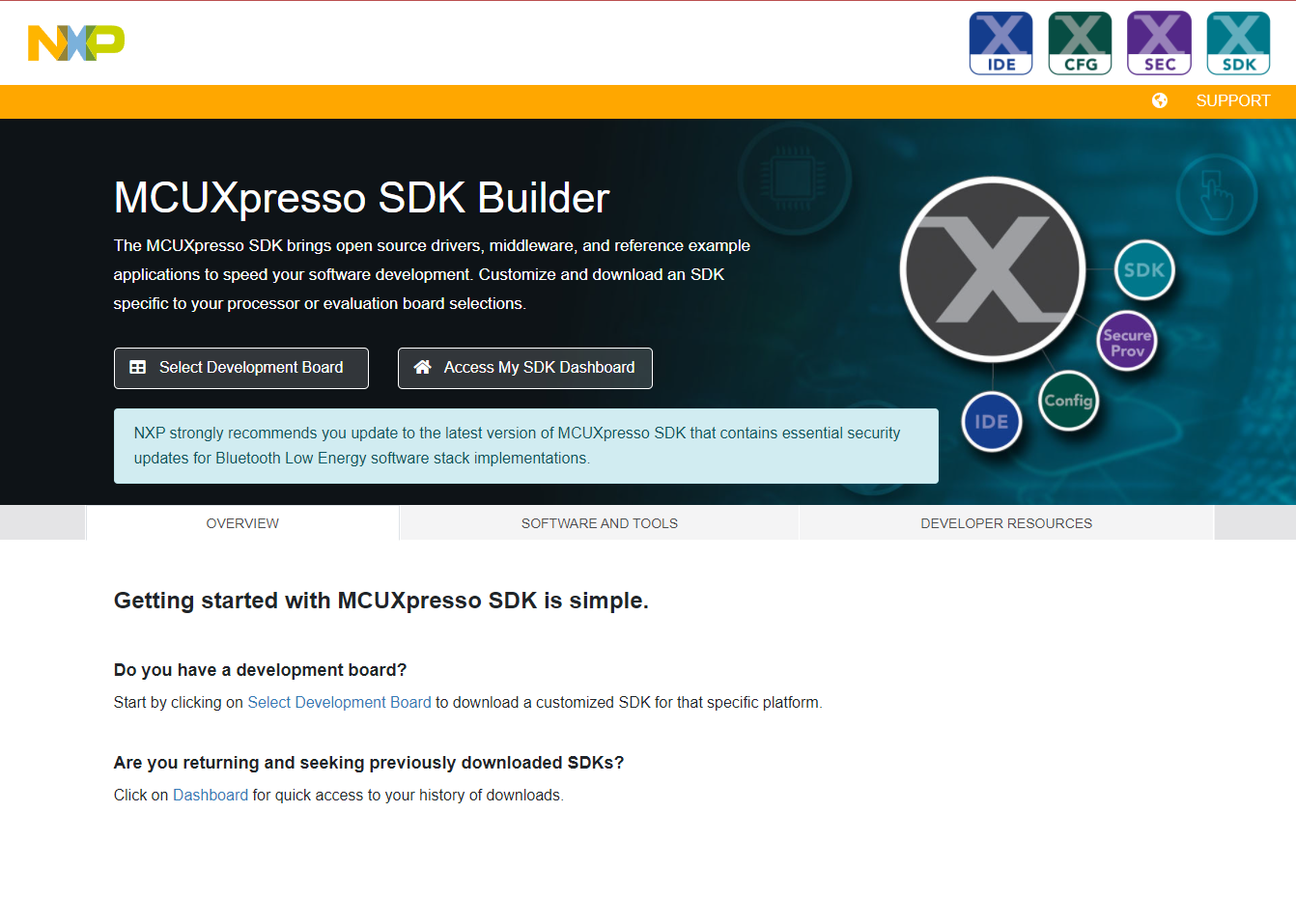
mcuexpresso_nxp_com
対応SDK検索
JN5189DK6 をキーワードとして、対応SDKを検索します。
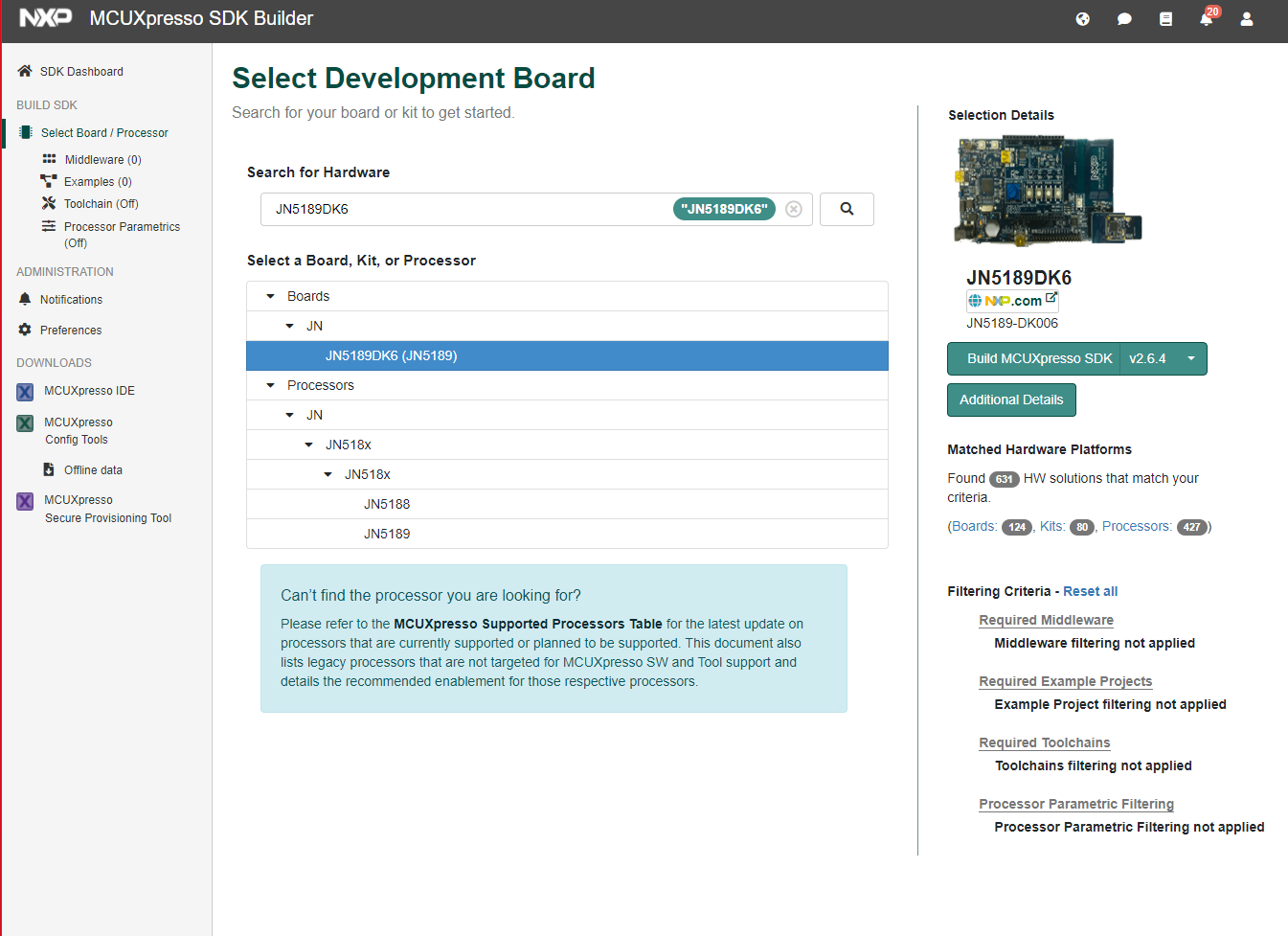
検索後の例
Build MCUExpresso SDK
JN5189DK6 (JN5189) を選択し、右側にある [Build MCUExpresso SDK] のバージョンを [v2.6.X] に設定します。[Build MCUExpresso SDK] をクリックします。
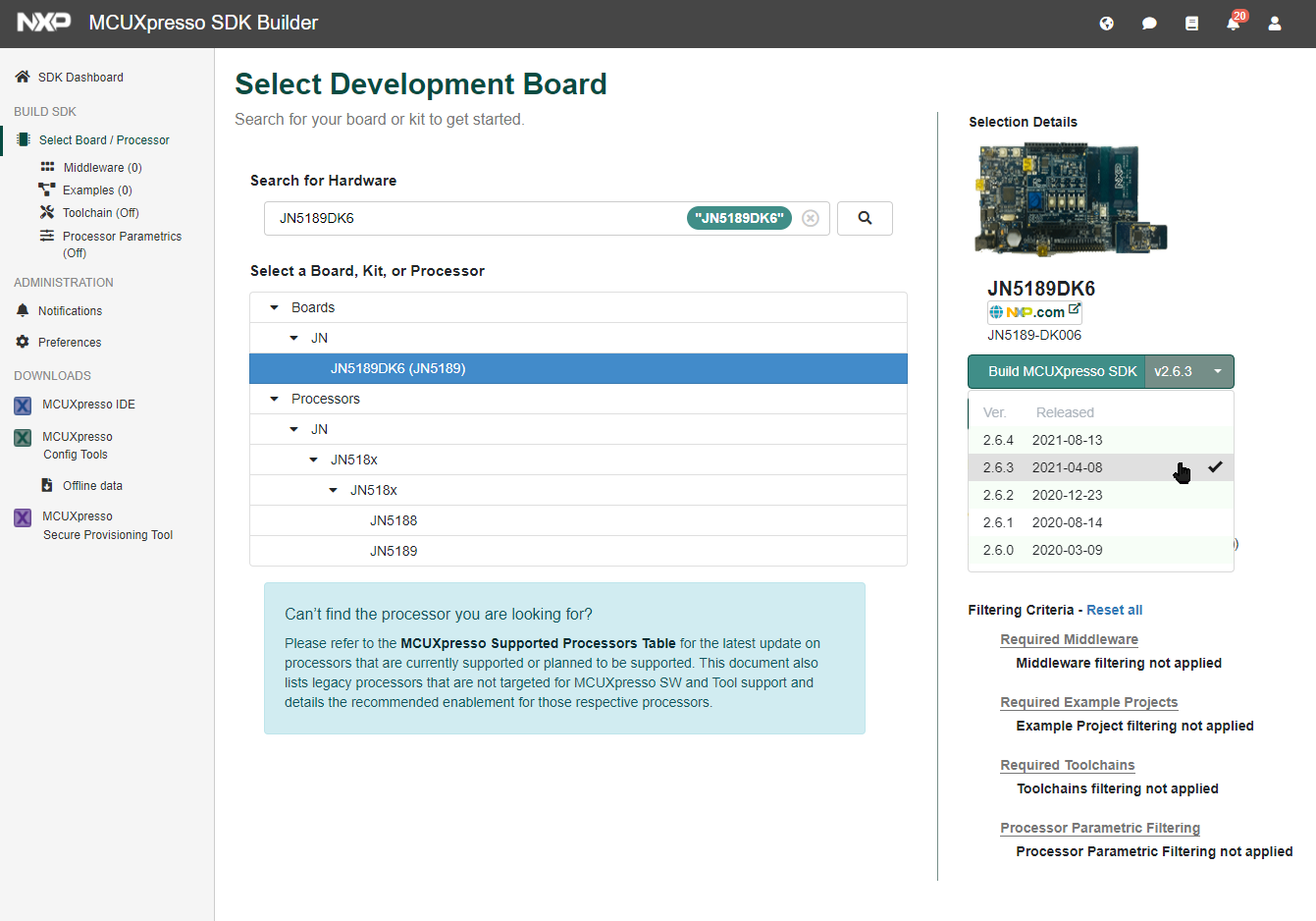
SDKバージョンの指定
追加コンポーネントの選択
ダウンロードに含めるコンポーネントを選択します。
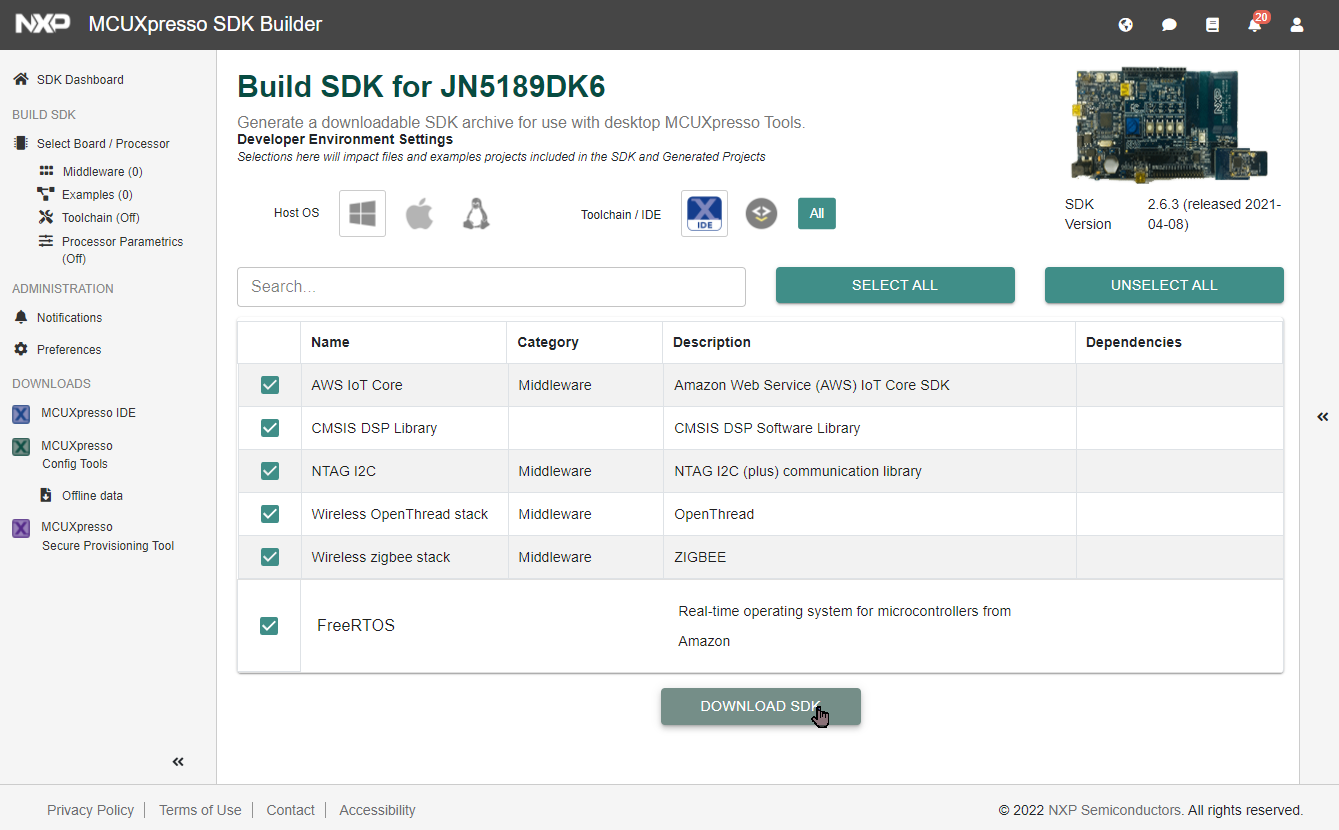
ダウンロード画面1
- リスト中のコンポーネントについてはほとんど使用しませんが、すべて選択しておきます。
- Host OS はお使いの OS (Windows/Mac/Linux) を指定します。
- Toolchanin / IDE は MCUExpresso IDE を指定します。
- すべての設定を行った後に [DOWNLOAD SDK] をクリックします。クリック後にEULA(ソフトウェア使用許諾契約)などの確認がありますので、画面に従ってください。
ダウンロード
Downloads 画面が出ます。すべてダウンロードしておきます。
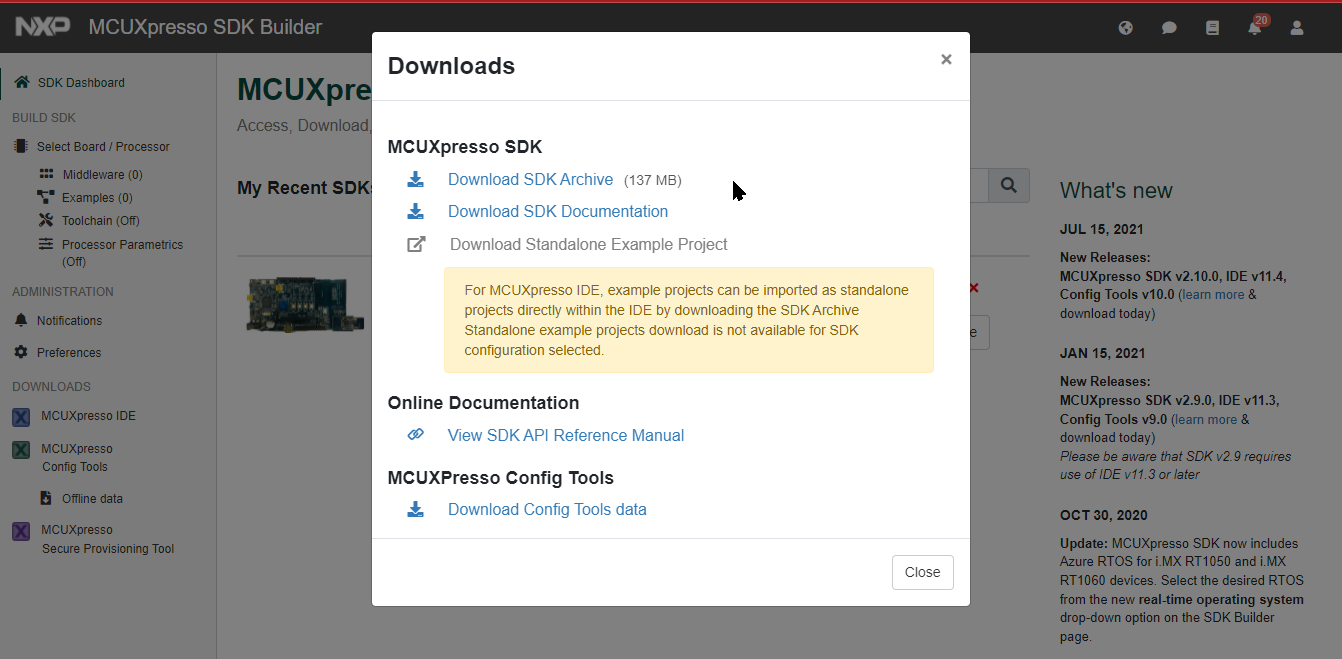
ダウンロード画面2
- SDK Archive, SDK Documentation, Config Tools data をダウンロードしておきます。(EULA の確認があるものもあります)
- SDK API Reference Manual のリンク先は確認の上、ブックマークなどに保存しておきます。
6.2 - MCUXpresso 環境セットアップ
MCUXpresso による開発は必須ではありません。通常は TWELITE STAGE アプリや Makefile によるビルドが可能ですが、以下に留意してください。
- デバッガなどを利用する場合は、MCUXpresso によるビルドと実行が必要です。
- NXP のテンプレートソースコードやライブラリソースコードとの互換性はありません。
- MCUXpresso が提供する諸機能(メモリレイアウトの設定、ピン定義など)も動作しないものがあります。
- TWELITE STAGE アプリの提供する Makefile とはビルド定義が異なる場合があります。
MCUXpresso 環境セットアップ
- 新規にIDEのインストールを行う前提で解説します。
- すでに NXP 社の同IDEを利用している場合の検証や設定方法の案内などは実施できませんが、ツールの性格上、SDKパッケージの追加を行うことで対応できると考えられます。
- 同ツールの操作方法など詳細は当社サポートではご案内できません。MCUXpressoのUserGuide、元になる統合開発環境 Eclipseの解説などをご参照ください。
ツール並びにSDKのダウンロード
こちらを御覧ください。
MCUXpresso IDE - インストール
ダウンロードした MCUXpressoIDE_xx.y.z_nnnn.exe (Windowsの場合、xx,y,z,nnnnはバージョン識別子) を実行し、画面の指示に従います。
- インストール完了後、MCUXpresso IDE を起動します。
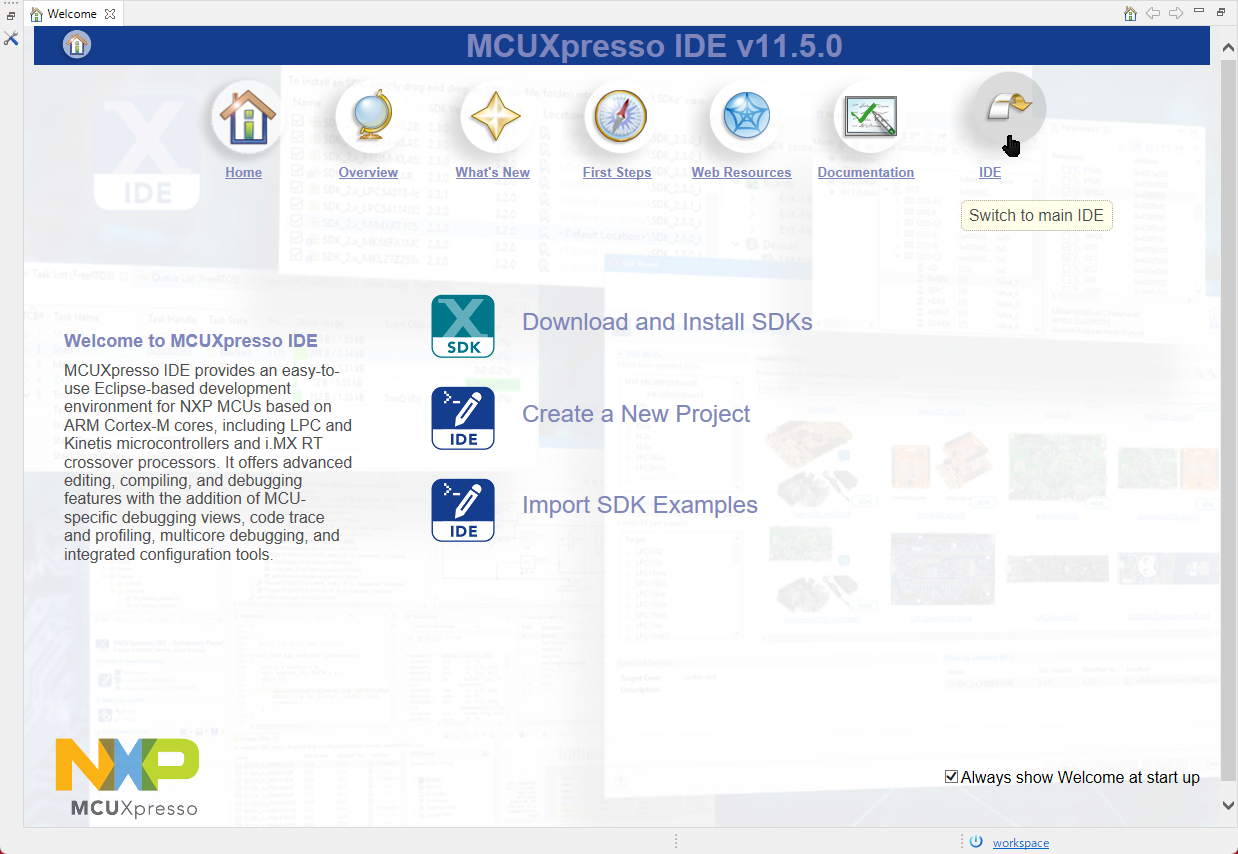
作始動画面
Welcome 画面が表示されます。この画面内にはSDKのインストーラなどもメニューにありますが、IDEを選択してください。
この画面を再度表示したい場合はメニューから[Help]>[Welcome]を選択します。
次の手順では、ダウンロード済みの SDK パッケージ(上記手順を踏んでxmlファイルを書き換えたもの)をインストールする方法を紹介します。
MCUXpresso IDE - SDKパッケージのインストール
SDKパッケージをインストールしないと、MCUXpressoからのTWELITE GOLDのファームウェアの書き込みなど、ほとんどの操作ができなくなります。
直前の手順で Welcome 画面から IDE を選択すると、IDEの通常画面の状態に変わります。SDKパッケージのインストールは、この画面上で操作します。
- Installed SDK タブを開き (画面上に見つからない場合はメニューより[Window]>[Show View]>[Installed SDK]を選択)、ダウンロード済みの SDK ファイル(ZIP形式)を、ドラッグ&ドロップします(Windowsの場合)。確認ダイアログが表示されますので [OK] ボタンを押します。
SDKの ZIP ファイルをドラッグ・アンド・ドロップします。
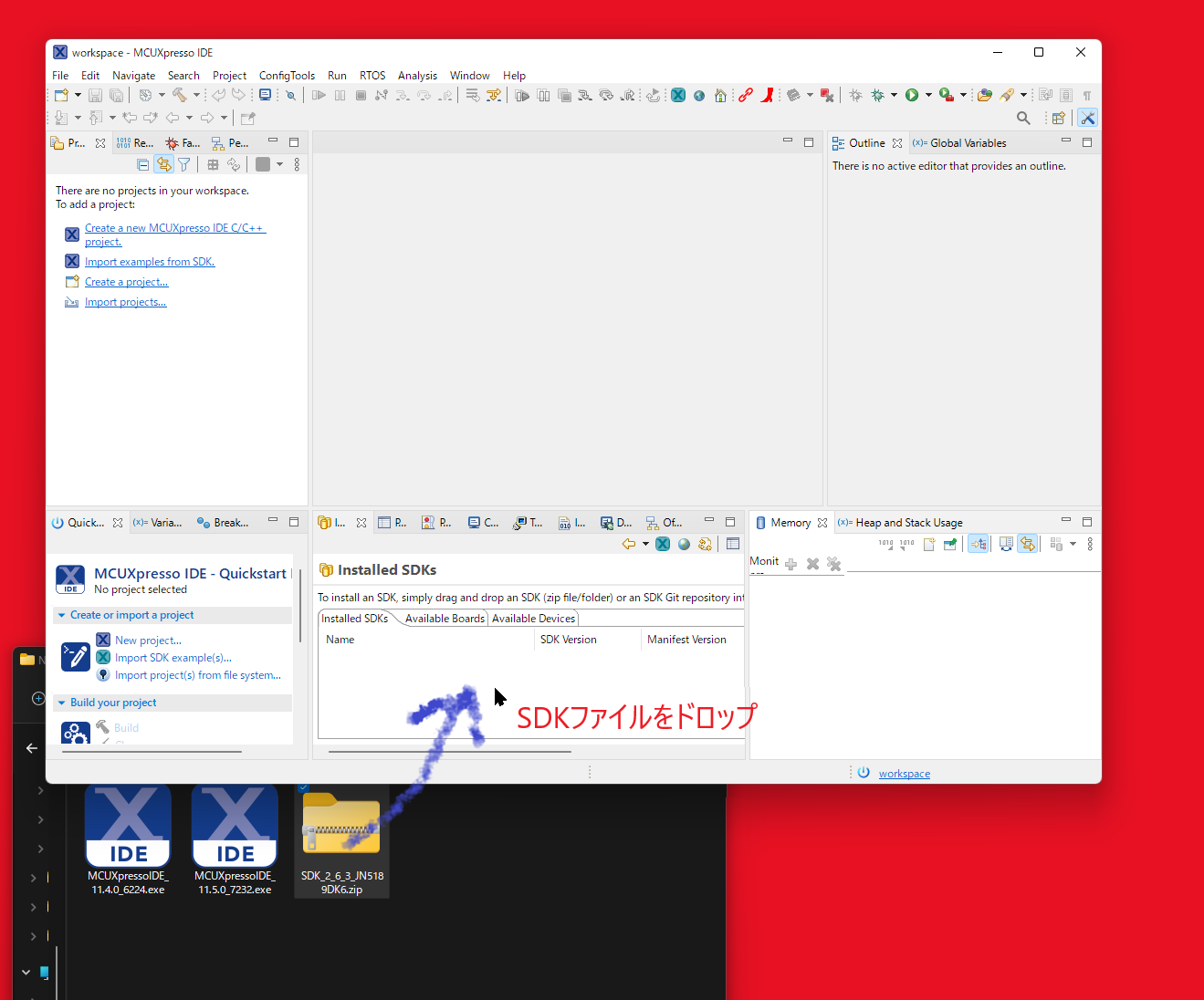
SDKインストール
- SDK インストール後の画面です。

始動画面
通常は SDK_2.x_JN5189DK6 という名前でリストに登録されます(上記の例では SDK_2.6.3_JN5189DK6 になっています)。
※ SDKファイルは、MCUXpresso 管理下のディレクトリにコピーされます。登録時に展開したディレクトリや zip ファイルは削除しても構いません。
- SDKのサンプルなどを利用したい場合は [Installed SDKs] タブ内の
SDK_2.x_JN5189DK6を右クリックし、[Unzip Archive] を選択します。登録した ZIP ファイルを展開します。
※ 展開したSDKディレクトリを参照するには、[Installed SDKs] タブ内の SDK_2.x_JN5189DK6 を右クリックし、[Open Location] を選択します。
MCUXpresso IDE - ワークスペースの作成
ワークスペースは、開発プロジェクト(多くの場合一つのプログラムを構築するための開発単位でソースコードやビルド中間物などが含まれる)を複数格納する事が可能です。ワークスペース内のプロジェクト間の依存関係なども設定でき、プロジェクト間の参照も行います。
MUCXpresso IDE を初回起動すると自動的にワークスペースが作成されますが、当社のライブラリなどを格納するためのワークスペースを新たに用意します。
- ディレクトリ名に日本語や空白が含まれない開発用のディレクトリを作成します。中身は空にしておいてください。ここでは
C:\Work\Wks_TWENET(Windows)という名前で解説します。 - メニューより[File]>[Switch Workspace]>[Other…]を選択します。
- 作成したワークスペースディレクトリを入力して [Launch] ボタンを押します。
MCUXpresso IDE - ライブラリ・サンプルをコピー
当社から提供のアーカイブをワークスペースディレクトリにコピーします。
MCUXpresso IDE - ライブラリ・サンプルのインポート
TWELITE GOLD 向けアプリケーションを開発するために必要なライブラリやサンプルコードを MCUXpresso に読み込みます。
- メニューより [File]>[Import…]を選択します。 → Import ダイアログが開かれます。
- リスト中の [General]>[Existing Projests into Workspace] を選択して [Next >] ボタンを押します。 → Import ダイアログ (Import Projects) が開かれます。
- [Select root directory: ]にある[Browse…]ボタンを押して、ワークスペースディレクトリを選択します。 → 追加可能なプロジェクトが [Projets:] リストに表示されます。
- [Finish] ボタンを押します。 → プロジェクトがワークスペースに追加されます。[Project Explorer]タブには一覧が表示されます。
- [Project Explorer]タブ上ですべてのプロジェクトを選択して、右クリックメニューより [Close Projects] を選択して、一旦 TWENETxxx 以外のプロジェクトを全て閉じておいて下さい(必須作業では有りませんが、不要なプロジェクトが開かれていると見づらいといった作業性の向上を目的とします)
Pythonのインストール
**Windows では Python のインストールを省略できます。**MWSTAGE/Tools 以下に Python の実行環境を収録しており、通常は、...TWENETmcu/linker/scripts/dk6_image.sh スクリプトから上記を呼び出すようになっています。ビルド時にPythonの動作に関するエラーが発生する場合など必要な場合は、別途インストールを試みてください。
MacやLinuxの場合、通常の構成では最初からpython3がインストールされていますので、後述の pycryptodome ライブラリの確認と必要に応じてインストールを行います。
概要
各プロジェクト内にはビルドの後処理としてバイナリイメージ署名データ (image signature) を埋め込むスクリプトが含まれ、コンパイル後のバイナリイメージの書き換え処理を行っています。この書き換えには Python スクリプトと pycryptodome ライブラリが用いられますが、別途インストールが必要です。
サンプルプロジェクトに含まれるプロジェクトでビルドを成功させるためには、以下を必要とします。
- コマンドプロンプトを開き
py -3またはpython3というコマンド名でPythonスクリプトが実行できること
Windows環境では python.org からインストーラをダウンロードする方法、Microsoft Store から導入する方法の2種類があります。いずれかの方法で Python をインストールします。
- python.org からインストールした場合はインストーラの指示に従って下さい。またPATHの設定が必要になった場合に備えてインストールディレクトリは把握しておいて下さい。
- Microsoft Store からインストールした場合は、
%USERPROFILE%\AppData\Local\Microsoft\WindowsApps\にインストールされるようです。参考にして下さい。
インストール後にコマンドプロンプトから python3 が実行できない場合は、環境変数PATHの確認を行って下さい。 (py.exe コマンドが実行できる場合は py -0pと実行すれば各インストールディレクトリが表示されます)
MacOS や Linux 環境については、一般の情報を参照の上 python3 を導入しておいて下さい。
Python のインストール後にコマンドプロンプトを開き python3 --versionと入力すると、バージョン番号が出ます。
C:\XXX\> python3 --version <=== インストール後、バージョンの確認
Python 3.10.2
Windows で特定のバージョンのPythonを動作させる
インストール済みの Python で動作に問題があったり、これに手を付けたくない場合や、別のバージョン (例:3.8がインストール済みとしたら 3.7 など) のインストールを検討して下さい。
注:別のバージョンをインストールする場合にインストーラが PATH を更新すると python3 コマンドが、新しくインストールしたバージョンになります。新たにインストールする際はインストーラによる PATH の設定は行わない方が良いでしょう。また py.exeコマンドで起動するコマンドがインストール後のバージョンに変わる場合もあります。
Python のバージョン切り替えには py.exe コマンド(Pythonインストール時に同時に導入される)を利用します。
C:\XXX\> py -0 <=== インストール済みのPythonのリスト
Installed Pythons found by py Launcher for Windows
-3.8-64 *
-3.7-64
-3.10-64
-2.7-64
<<< ここで Python3.6 をインストールする >>> (注:3.6はメンテナンス終了)
C:\XXX\> py -0
Installed Pythons found by py Launcher for Windows
-3.8-64 *
-3.7-64
-3.6-64 <=== 3.6 が追加されている
-3.10-64
-2.7-64
C:\XXX\> py -3.6 <=== Python3.6を起動してみる
Python 3.6.8 (tags/v3.6.8:3c6b436a57, Dec 24 2018, 00:16:47) [MSC v.1916 64 bit (AMD64)] on win32
Type "help", "copyright", "credits" or "license" for more information.
>>> ^Z <=== Ctrl+Z [Enter]で終了
C:\XXX\> py -3.6 pip list <=== Python3.6のpipを実行してみる
Package Version
---------- -------
pip 18.1 <=== インストール済みのモジュールが列挙される
setuptools 40.6.2
You are using pip version 18.1, however version 21.3.1 is available.
You should consider upgrading via the 'python -m pip install --upgrade pip' command.
上記のように py.exe コマンドを用いることで、違うバージョンの Python と pip を実行することが出来ます。現環境下の Python を触りたくない場合は、現環境ではないバージョンの Python をインストールして
特定バージョンを用いる場合はプロジェクトの[Properties]>[C/C++ Build]>[Build Variables] に DK6_PY を追加して下さい。以下の例では py.exe -3.6 を設定しています。(Configuration は Release/Debug 両方で設定します)。
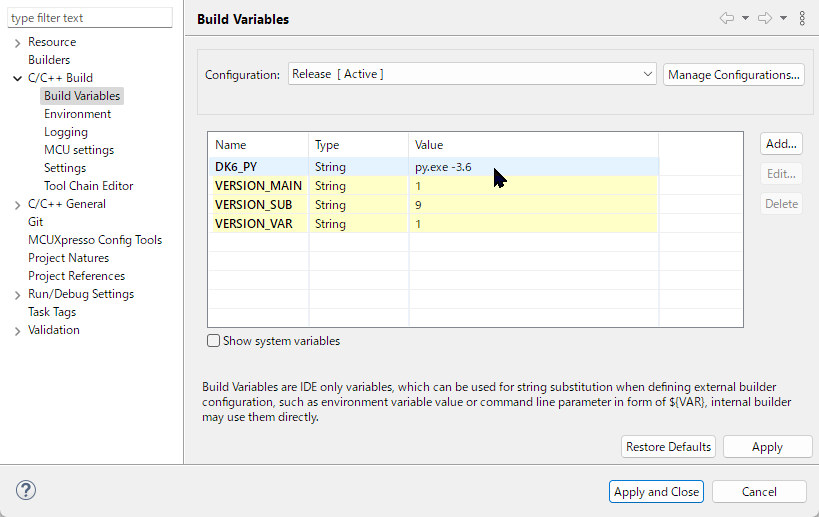
pythonバージョンの設定
pycryptdomeのインストール
当社で提供したサンプルやライブラリ群のビルドでは必要ありません。当社ではファームウェア関連の暗号化に対応するサポートは行いません。NXP社の公式情報、サポートコミュニティにて情報を得て下さい。
dk6_image_tool.pyの実行では、暗号化を用いたファームウェアの署名等に必要になる場合があります。以下の例(Windows 環境、py.exe コマンド利用)を参考に pycryptodomeを導入して下さい。
C:\XXX\> py -0 <=== インストール済みのPythonのリスト
Installed Pythons found by py Launcher for Windows
-3.8-64 *
-3.7-64
-3.10-64
-2.7-64
<<< ここで Python3.6 をインストールする >>> (注:3.6はメンテナンス終了)
C:\XXX\> py -0
Installed Pythons found by py Launcher for Windows
-3.8-64 *
-3.7-64
-3.6-64 <=== 3.6 が追加されている
-3.10-64
-2.7-64
C:\XXX\> py -3.6 <=== Python3.6を起動してみる
Python 3.6.8 (tags/v3.6.8:3c6b436a57, Dec 24 2018, 00:16:47) [MSC v.1916 64 bit (AMD64)] on win32
Type "help", "copyright", "credits" or "license" for more information.
>>> ^Z <=== Ctrl+Z [Enter]で終了
C:\XXX\> py -3.6 pip list <=== Python3.7のpipを実行してみる
Package Version
---------- -------
pip 18.1 <=== インストール済みのモジュールが列挙される
setuptools 40.6.2
You are using pip version 18.1, however version 21.3.1 is available.
You should consider upgrading via the 'python -m pip install --upgrade pip' command.
C:\XXX\> py -3.6 -m pip install pycryptodome <=== pipでpycryptodomeを導入
Collecting pycryptodome
Downloading https://files.pythonhosted.org/packages/7e/.../pycryptodome-3.14.0.tar.gz (3.4MB)
100% |████████████████████████████████| 3.4MB 14.7MB/s
Installing collected packages: pycryptodome
Running setup.py install for pycryptodome ... done
Successfully installed pycryptodome-3.14.0
You are using pip version 18.1, however version 21.3.1 is available.
You should consider upgrading via the 'python -m pip install --upgrade pip' command.
pycryptodome のインストールで問題が置きたとき
すでにインストール済みのPythonではその状況によっては pycryptodomeの導入時にエラーになって、単純な解決方法が見つからないような場合も考えられます。
- Pythonをアンインストールして、新たに導入する(既存のインストール済みのPython環境を破壊しても良い場合)。
- 後述する「Windowsで特定のバージョンのPythonを動作させる」を参考に、現在環境とは別の Python 環境を用意する。
pipのアップグレード
以下のように pip3 list を実行すると pip のアップグレードを考慮すべきだと表示されるかもしれません。
C:\XXX\> py -3.X -m pip list <=== 3.X のバージョンを指定して pip list を実行
WARNING: You are using pip version 21.2.4; however, version 22.0.2 is available.
You should consider upgrading via the 'C:\Users\...\python.exe -m pip install --upgrade pip' command.
pycryptodomeがインストールできないなどの対処の一つとして、pipをアップグレードする場合は、以下のようにコマンドを入力します。
C:\XXX\> py -3.X -m pip install --upgrade pip
py.exe コマンドのデフォルトバージョンの指定
設定ファイル (C:\Windows\py.ini, C:\Windows\pyc.ini: C:\Windows は Windows のインストールディレクトリ) を以下の内容(2ファイルとも同じ内容)で作成します。以下の例では 3.8 をデフォルトに設定しています。
[defaults]
python=3.8
6.3 - MCUXpresso(Eclipse) の画面レイアウト
MCUXpresso(Eclipse) の画面レイアウト
MCUXpresso (Eclipse)では、目的に応じて様々な画面構成に設定することが出来ます。意図しない画面構成になった場合は以下の操作を行います。
メニューより [Window]>[Perspective]>[Open Perspective] より [C/C++], [Develop], [Debug]などを開く。
- C/C++ : コード記述時を想定 (MCUXpresso 標準、特有のタブも表示)
- Develop: デバッグ時に利用 (MCUXpresso 特有のタブも表示)
- Debug: デバッグ時に利用
ツールバーなどあるはずのものが表示されない場合
- ツールバー:メニューより [Window]>[Appearance]>[Show Toolbar] を選択する。
- その他ウインドウ(Consoleなど):メニューより [Window]>[Show View] メニューから探します。
6.4 - TWELITE BLUE/RED 向けのビルドとライブラリについて
TWELITE BLUE/RED 向けのビルドとライブラリについて
ライブラリフォルダごとの扱い
TWENETcore
| 対象 | 取り扱い | その他 |
|---|---|---|
| ソースファイル | 非開示 | |
| ヘッダファイル | TWENETcore/souce を参照。※ライブラリビルド時は、このヘッダファイルを参照していない。 | |
| ライブラリファイル | TWENET/current/lib以下に別途ビルドしたものを配置 |
TWENEText
| 対象 | 取り扱い | その他 |
|---|---|---|
| ソースファイル | 非開示 | |
| ヘッダファイル | TWENETcore/souce を参照。※ライブラリビルド時は、このヘッダファイルを参照していない。 | |
| ライブラリファイル | TWENET/current/lib以下に別途ビルドしたものを配置 |
TWENETutils
| 対象 | 取り扱い | その他 |
|---|---|---|
| ソースファイル | TWENETutils/source_BLUE_REDを参照(ビルドディレクトリを含めた ZIP ファイルを格納) | |
| ヘッダファイル | TWENETutils/souceを参照※ライブラリビルド時は、このヘッダファイルを参照していない。 | |
| ライブラリファイル | TWENET/current/lib以下に別途ビルドしたものを配置。 |
TWENETstgs (twesettings)
| 対象 | 取り扱い | その他 |
|---|---|---|
| ソースファイル | TWENETstgs/sourceを参照。 | |
| ヘッダファイル | TWENETstgs/sourceを参照。 | |
| ライブラリファイル | TWENETstgs/source以下でビルドし、TWENET/current/lib以下にビルドしたものを配置。 |
TWENETmwx (mwx)
| 対象 | 取り扱い | その他 |
|---|---|---|
| ソースファイル | TWENETmwx/sourceを参照。 | |
| ヘッダファイル | TWENETmwx/sourceを参照。 | |
| ライブラリファイル | TWENETmwx/source以下でビルドし、TWENET/current/lib以下にビルドしたものを配置。 |
TWENETeastl
| 対象 | 取り扱い | その他 |
|---|---|---|
| ソースファイル | TWENETeastl/sourceを参照。 | |
| ヘッダファイル | TWENETeastl/sourceを参照。 | |
| ライブラリファイル | TWENET/current/lib以下に別途ビルドしたものを配置(MWSDK2022_08の版より更新予定なし) |
6.5 - TWELITE GOLD向けのビルドについて
バイナリ (.bin) の書き込みと実行
ここでは、プロジェクトのビルドが成功し .bin ファイルが生成された後に、その書き込みと実行確認について説明します。
書き込み方法には2種類あります。
- LinkServer 経由(デバッガを用いる)
- シリアルポート 経由(TWELITE-R など)
- TWELITE STAGEアプリを利用
- DK6Programmer を利用
LinkServer を用いた書き込みと実行
標準画面レイアウト(C/C++ Perspective) を前提に解説します。(参考:画面レイアウトについて)
LinkServer はNXP社の ARM 製品で書き込みやデバッグを行う際に標準的に使用されます。同様の機能を提供するサードパーティ製品(PEMicro probe, SEGGER J-link probe)も存在しますが、ここでは LinkServer を用います。
- シリアルポートを利用しない書き込みのため、UART0をターミナルに接続したまま実験ができる。(ただし、デバッグに PIO12-13 は利用できない)
- LinkServer の接続に失敗することがあり、明示的に ISP=LO を行ったり、USBポートの再接続を行うなどの対応が必要になることが多い。
- 原則として MCUXpresso からの操作になる。

MCULinkと接続ボード
※ 写真のモジュール及び変換ボードは開発中のものです。製品と一部異なります。
ボードの入手
書き換えのためには、以下のボードが必要です。
- MCU-Link Debug Probe (NXP)
- MW-STA-MCULink (MonoWireless)
ボードの接続
両基板の1.27mmピッチの10ピンヘッダを MCU-Link 付属のフラットケーブルで接続します。
TWELITE GOLD の電源供給(3.3V)が必要です。
- MW-STA-MCULink の VCC (VCC SOURCE にある EXT ピンも可) に供給します。
- 電圧は 3.3V とします。(MCU-Link内部が3.3V)
- 注:GNDの接続を忘れないようにして下さい
- 参考:MCL-Link開発元が想定する利用ではありませんが、MCU-Linkの基板裏面 J2 コネクタの1番ピンから 3.3V を取り出すことも考えられます。 MCU-Linkの回路図、部品データ、通電時の電圧、レギュレータの供給能力などの確認を行った上、注意して作業して下さい。また改造後は開発元・販売元よりの一切の対応/保証/損害に対する対応等は受けられなくなります。
MCU-Link のシリアルポートを利用したい場合は以下の接続を行います。
- MCU-Link TX — MW-STA-MCULink の TWELITE DIP #10 (TX)
- MCU-Link RX — MW-STA-MCULink の TWELITE DIP #3 (RX)
- GND — MW-STA-MCULink のGNDピン
チェック1
上記配線接続を終えた段階で、TWELITE DIP (TWELITE GOLD) を搭載しない状態で確認します。
- 外部電源を先に投入 (MCU-Linkから供給する場合は不要) する
- MCU-Link を USB コネクタに接続する
- MW-STA-MCULink での GND (DIP #1) と VCC (DIP #28) の電圧を確認する → 3.3V
- MCU-Link を USB コネクタから切り離し、外部電源(利用時)を遮断する
チェック2
次に TWELITE DIP (TWELITE GOLD) を載せた状態で確認します。
- MW-STA-MCULinkに TWELITE DIP を搭載する
- 外部電源(使用時)を投入する
- MCU-Link を USB コネクタに接続する
- TWELITE DIP 上の VCC-GND 間の電圧を確認する → 3.3V → 電圧が明らかに低いといった場合は、そもそも配線がおかしく電流が供給できない、配線ショートなど大電流が流れてしまっている、TWELITE DIP が故障しているなど問題が考えられます。速やかにUSBコネクタから取り外し、電源を遮断して下さい。再度配線を確認します。
LinkServer による書き込み(同時にビルド)
接続エラーなどが比較的出やすいため、後述のトラブルシューティングに目を通してから始めて下さい
[QuickStart Panel]タブにある[LS]アイコンをプルダウンして [Program flash action using LinkServer] を選択します。
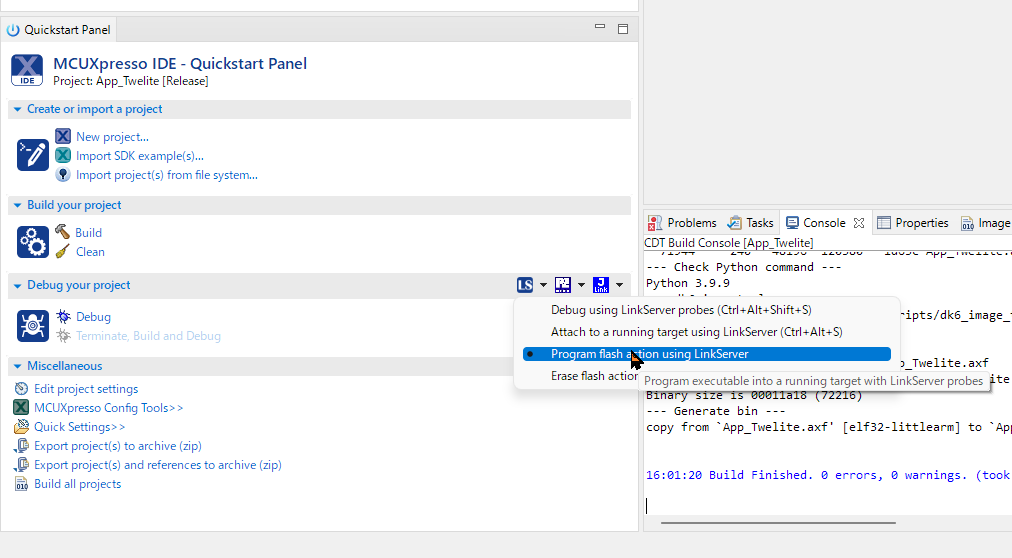
LinkServer の書き込みメニュー
初回は、以下のようなUSBバス上のLinkServer対応ボード一覧を表示します。複数台接続していなければ、出現するのは一つのみです。そのまま [OK] ボタンを押します。(以下の写真では MCU-Link のファームウェア更新を促す⚠が出ています。書き込める限りはそのまま使うことも出来ますが、必要に応じてファームウェアを更新して下さい)
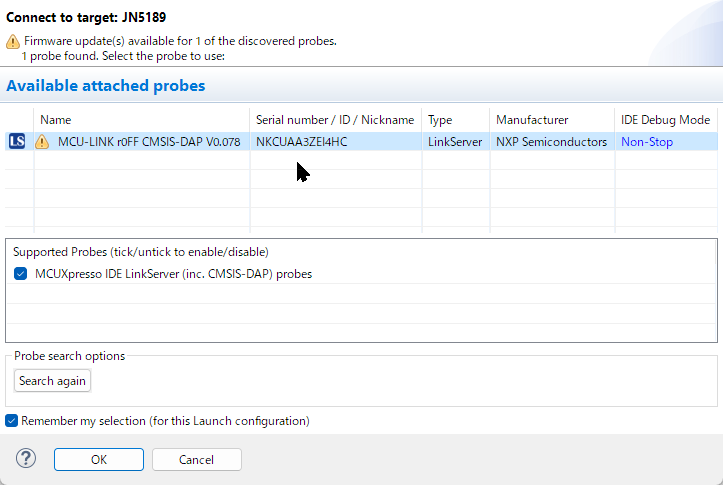
LS ボードの探索
つづいて、プロジェクトのビルド→書き込み処理が行われます。
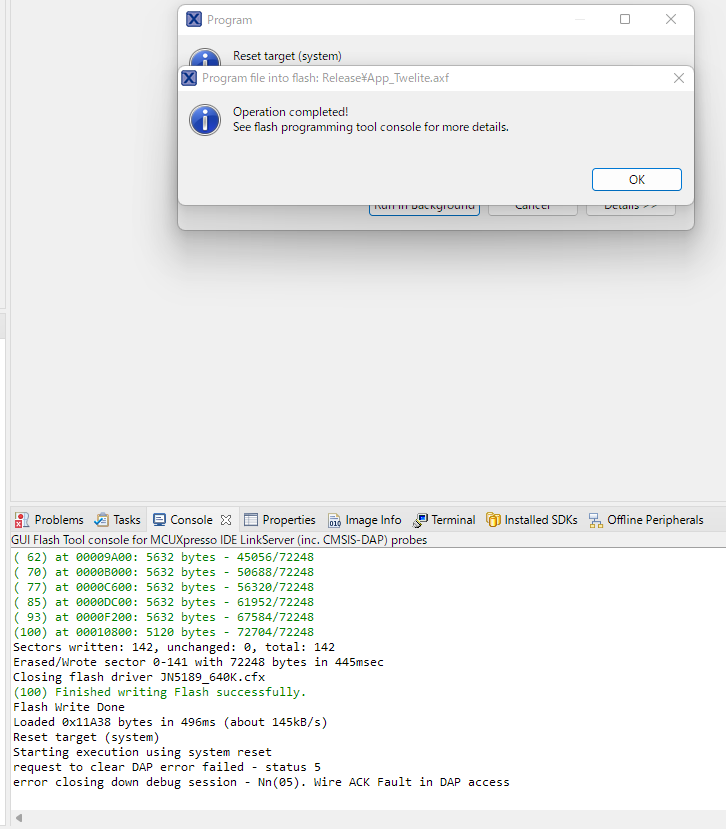
書き込み完了
書き込みは、上記画面例の様に書き込み状況、最後に Finished writing Flash successfully. と表示されます。(変更が少ない場合は、差分のみ書き込むこともあります)
1 of 1 ( 0) Writing sectors 0-141 at 0x00000000 with 72248 bytes
( 0) at 00000000: 0 bytes - 0/72248
( 7) at 00000000: 5632 bytes - 5632/72248
( 15) at 00001600: 5632 bytes - 11264/72248
( 23) at 00002C00: 5632 bytes - 16896/72248
...
( 85) at 0000DC00: 5632 bytes - 61952/72248
( 93) at 0000F200: 5632 bytes - 67584/72248
(100) at 00010800: 5120 bytes - 72704/72248
...
(100) Finished writing Flash successfully.
書き込み直後にマイコンがリセットされプログラムが動作します。
書き込む前にシリアルターミナルを起動しておけば、以下のような始動メッセージを確認することも可能です。
!INF MONO WIRELESS TWELITE APP V1-09-1, SID=0x86300101, LID=0x78
!INF DIO --> 00001100000001000000
LinkServer による書き込み(ビルド済み .bin, .axf ファイル)
すでにビルド済みの .bin や .axfファイルを指定して書き込みたい場合は、ツールバーの半導体パッケージ形状のアイコンのプルダウンメニューから [MCUXpresso IDE LinkServer probes] を選択して下さい。
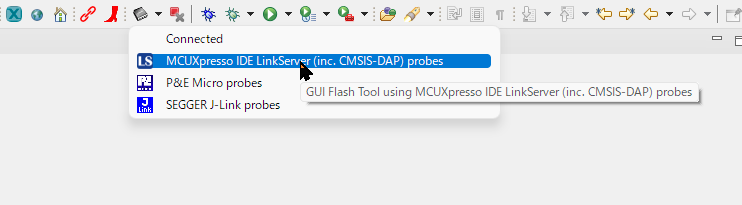
ツールバーから呼び出し
以下のようなダイアログが出ます。

書き込みダイアログ
[GUI Flash Tool] ダイアログ上では、以下を指定して [Run…] ボタンを押します。
- [File to program] :書き込みたい
.binまたは.axfファイル - [Format to use for programming] :ファイルの形式
トラブルシューティング
LinkServer が見つからない
通常は、書き込み操作を行うと、初回に下記のように LinkServer 対応のボードが見つかりますが、見つからない場合があります。
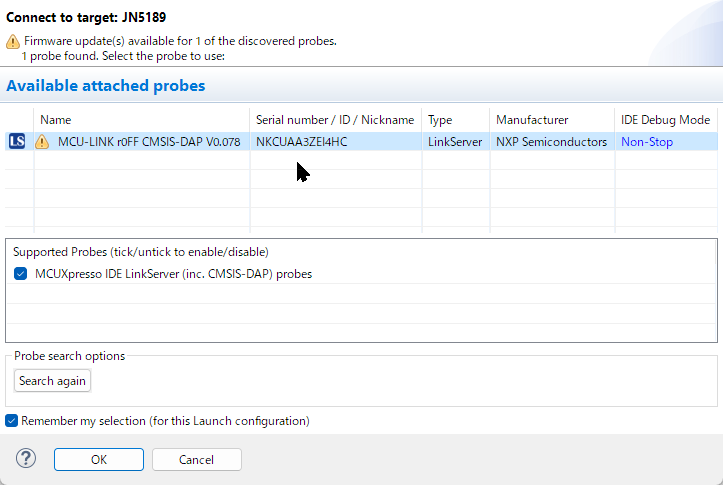
LS ボードの探索
- MCUXpresso を終了し、MCU-Link のUSBを抜いてから再度やり直して下さい。
- 通常は不要ですが、プロジェクトの最上位フォルダに有る
.launch, .swdファイルを削除すると、以前の接続状を抹消できます。
- 通常は不要ですが、プロジェクトの最上位フォルダに有る
LinkServer 接続時にエラーが出る
- エラーのダイアログ上の[OK]を押してエラーのリトライを行う
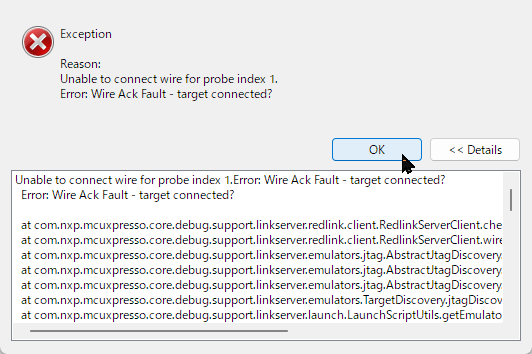
エラーダイアログ例
- PIO5=ISPENT (SMD#2, DIP#7) を LOW (GND) レベルに落とすボタンなどを設け、LinkServer の接続時に明示的に LOW レベルにする
- 何度やってもうまく行かない場合は MCUXpresso を終了し、MCU-Link のUSBを抜いてから再度やり直して下さい。
シリアルポートを用いた書き換え(TWELITE-Rなど)
シリアルポートを用いた書き換えには TWELITE-R (文中では LITE-R とも表記) を接続します。ハードウェアの接続は TWELITE BLUE/REDと同様で主に UART0 TXD,RXD, PGM(ISPピン), RESET を用います。ただし、ファームウェアの書き込みのためのシリアル通信プロトコルは違っていますので、書き込みには対応のソフトウェアが必要です。
書き込みに対応するソフトウェアは以下です。
- TWELITE STAGE
- DKProgrammer
TWELITE STAGE を用いた書き込み
TWELITE STAGE をビルド&書き込み環境として用いることができます。操作方法は TWELITE STAGE アプリ を参照してください。
DK6Programmer を用いた書き込み
書き換えのために TWELITE-R を用いることが出来ます。この方法は Windows のみ対応します。
既存の書き換えユーティリティTWELITE STAGE や TWE Programmer は利用できません
DK6Programmer ユーティリティのインストール
書き換えユーティリティはコマンドラインツールで、NXP社からダウンロードしたSDKにインストーラーが含まれます。
- SDKのディレクトリ
\tools\JN-SW-4407-DK6-Flash-Programmerを確認します。 - ディレクトリ内には
.pdf形式の資料と.exe形式のインストーラが含まれます。 .exe形式のインストーラを実行して、インストーラの指示に従います。- インストールした場所のディレクトリを把握しておき、必要に応じて PATH の設定を行います。
コマンド名は DK6Programmer.exe です。以後はこのコマンドがコマンドプロンプト上で動作する前提で記載します。
書き込み方法
LITE-R を USB ポートから外した状態で TWELITE DIP 形状の TWELITE GOLD を接続します。(頻繁に抜き差しする場合は アタッチメントZIFソケットが利用出来るアタッチメントを考慮下さい。)
LITE-R を USB ポートに接続する。このときに割当てられる COM ポートを確認します(確認方法は後述)。
.binファイルのあるディレクトリでコマンドプロンプトを開いておく。({プロジェクトディレクトリ}/Releaseまたは/Debug、MCUXpresso で開きたいフォルダを右クリックメニューより [Show in Local Terminal]>[Terminal]を選択すると、そのフォルダでのコマンドプロンプトを開く)以下のコマンドを実行する。
DK6Programmer.exe -Y -V2 -P 1000000 -s COM4 -p App_Twelite.bin
- コマンドの実行例
C:\Work\Wks_TWENET\App_Twelite\Release>DK6Programmer.exe -Y -V2 -P 1000000 -s COM4 -p App_Twelite.bin
COM4: Connected at 115200
COM4: Detected JN5189 with MAC address ...
...
COM4: Programming FLASH
COM4: 0
COM4: Programming FLASH
COM4: 1
...
COM4: Programming FLASH
COM4: 99
COM4: Programming FLASH
COM4: 100
COM4: Memory programmed successfully
エラーの表示が出た場合は、最初からやり直して下さい。多くの場合は、USBの認識がうまく行っていない、モジュールと LITE-R の接続不良ですので、LITE-R を USB コネクタから抜いて、LITE-R と TWELITE DIP (GOLD) の装着をやり直し、もう一度接続します。COMポートが出てこないような場合は、Windows の再起動を行うと解決する場合があります。
参考:COMポートの確認方法
DK6Programmer.exe を用いた LITE-R に割り当てられた COM ポートの確認方法を記載します。
TWELITER を外しておく。
DK6Programmer.exe -lを実行する。C:\> DK6Programmer.exe -l Available connections: COM18 <== ポートがリストされるTWELITER を接続する。
DK6Programmer.exe -lを実行する。実行後に表示されたCOMポートが LITE-R です。C:\> DK6Programmer.exe -l Available connections: COM18 COM4 <== 新たに追加されたポートが LITE-R
参考:WSLを用いた書き換えスクリプト例
WSL (Windows Subsystem Linux) は、動作やパフォーマンスに制約事項がありますが、Linux のシェルから Windows のファイルシステム上のファイルを参照したり、Windows のコマンドを呼び出すなど、Windows 用のユーティリティを動作させるためにも利用できます。
以下は書き換え用の bash スクリプト例です。.bashrcに定義しておけば jn5189_write [.bin file] [COM port]のように入力を簡易に出来ます。
function jn5189_write ()
{
PROG=/mnt/c/nxp/DK6ProductionFlashProgrammer/DK6Programmer.exe
if [ -z "$2" -o ! -f "$1" ]; then
echo "jn5189_write: [BIN_FILE] [COM_PORT]"
echo " e.g.) jn5189_write myfirm.bin COM3"
$PROG -l
else
FILE=$1
shift
COM=$1
shift
BAUD=1000000
$PROG -Y -V2 -P $BAUD -s $COM -p $FILE $*
fi
}
6.6 - デバッガの使用
デバッガの使用
デバッグの利用は MCUXpresso 上でのビルドを行い、MCU-Link の接続が必要です。
ここでは、MCU-Link を用いたデバッガについて、その起動方法と代表的な操作について紹介します。
- 「バイナリ (
.bin) の書き込みと実行」で解説した MCU-Link を用いた書き込みと書き込んだプログラムが実行できた前提で記載します。 - デバッガの詳しい利用方法については gdb や Eclipse の解説を参考にして下さい。
- デバッガの本質として、その動作や実行出来る範囲などに制約があります。こういった制限の範囲やその詳細については当社からはご案内できません。
デバッガ画面について
デバッガを開始する際に、MCUXpresso (Eclipse) の画面レイアウトを Develop perspective するようなダイアログボックスが出現する場合があります。このダイアログボックスでは [Switch] を押して切り替えます。切り替えたくない場合は [Remember my decision]を☑したうえで [No] ボタンを押します。
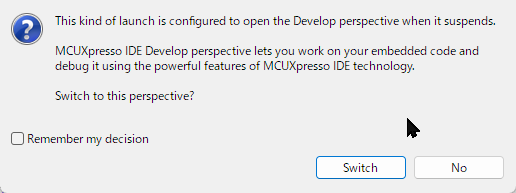
Debugレイアウトへの変更ダイアログ
画面レイアウトは作業の内容に応じて効率的なものがありますので、レイアウト変更の操作に慣れておくことをおすすめします。(参考:画面レイアウトについて)
画面レイアウト関連でよく使用するものは以下です。
- C/C++ Perspective : [Window]>[Perspective]>[Open Perspective] より選択
- Develop Perspective :
- Debug Perspective : [Window]>[Perspective]>[Open Perspective] より選択
- Breakpoints view : Debug Perspective 内にあります。または、メニューより [Window]>[Show View]>[Others…]>[Debug/Breakpoints] を選択
デバッグ前のプロジェクト設定
通常はデバッグを行う場合はプロジェクトのビルド設定で Debug を選択します。Release はデバッグシンボルが含まれませんので、ソースコードを参照したデバッグは行なえません。
また、TWENETライブラリ内のコードも含めてデバッグする場合、これらのプロジェクトを開いておいたほうがスムーズにデバッグできます。([Project Explorer] より TWENTExxx のプロジェクトを選択しておいてから、右クリックメニューより[Open Projecty])
設定済みのブレークポイント
初回利用では設定済みのブレークポイントはないはずですので考慮する必要はありませんが、使用中に経験するトラブルの対処ですので最初に記載しておきます。
デバッガの起動が期待通りではない(main()の先頭で停止しない)場合は、デバッガ起動前に設定済みのブレークポイントを一度すべて削除したり無効化してみてください。現在のソースと実行バイナリと過去に設定したブレークポイントが矛盾を起こして、デバッガが正常に始動できない場合があります。
デバッガの開始
プログラムファイル .bin の書き換えと、デバッガの起動の操作については大きくは違いません。エラー発生時の対処など含め、「バイナリ (.bin) の書き込みと実行」を参照して下さい。
- 最初に Debug 構成でビルドを行いエラーがないことを確認します。
- [MCUXpresso IDE - Quick Start Panel] 上の [Debug] ボタンを押します。
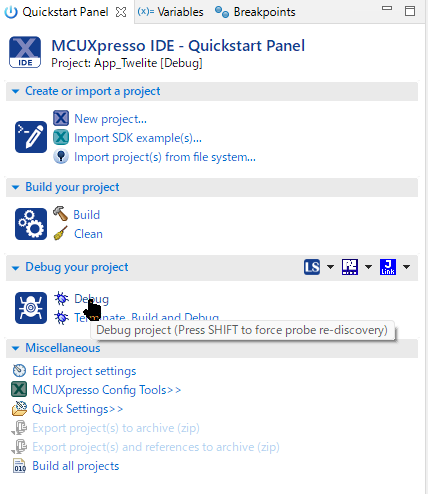
デバッグ・アイコン
- デバッグ用のプログラム書き込みが終了すると
main()関数の先頭でブレークします。(※ デバッガの設定を変更していない場合)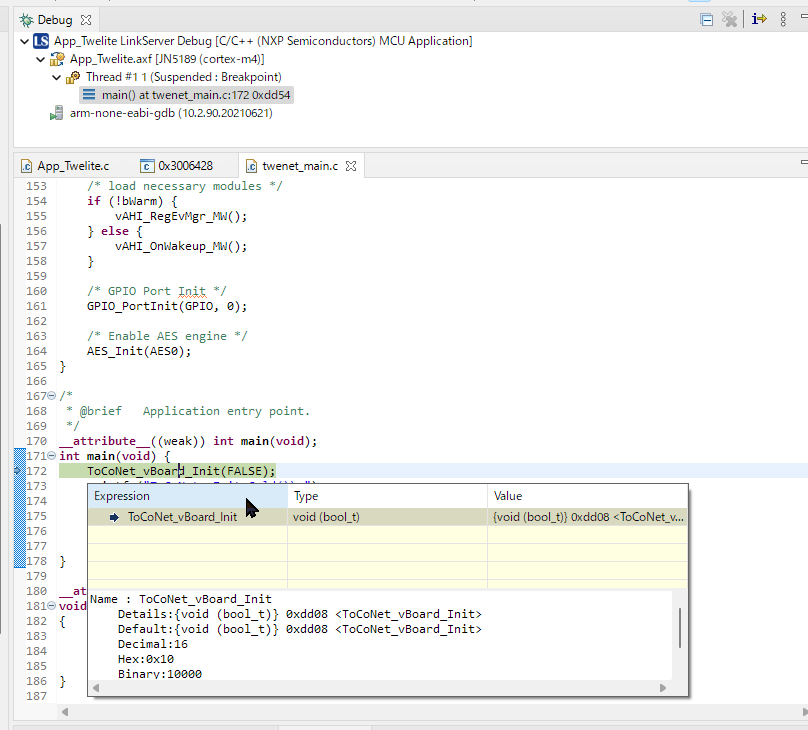
デバッグ-main()
デバッガの操作
ブレークポイントの設定
ソースコードのエディタ上で、ブレークポイントの設定と設定解除を行えます。

ブレークポイント
ソースコードのエディタ上でメニューより [Run]>[Toggle Breakpoint] を選択する方法もあります。
また、Breakpoints View で、ブレークポイント一覧を確認できます。
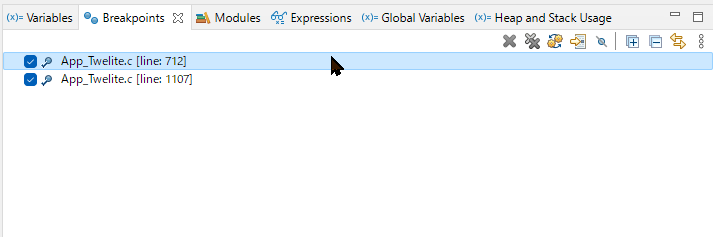
Breakpoints View
実行の制御
ステップ実行など実行の制御に関連する操作は、メニューより [Run] を開きます。
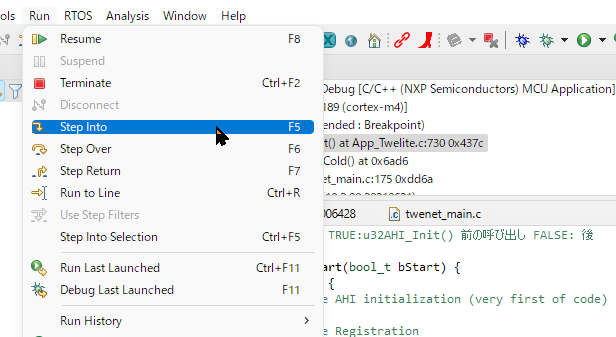
Runメニュー
通常はキーボードの操作で行う場合が多いので、よく使用するキーを列挙します。
| キー | ||
|---|---|---|
| F5 | Step Into | その行にある関数などもステップごとに実行する。 |
| F6 | Step Over | 次の行まで実行するステップ実行する。 |
| F7 | Step Return | 現在の関数の Return まで実行する。 |
| F8 | Resume | 実行を再開する(次のブレークまで実行を継続)。 |
| Ctrl+R | Run to Line | 選択中の行まで実行する。 |
中断・終了
デバッガの中断はメニューより [Run]>[Terminate] または Ctrl+F2 です。
便利な機能
各Viewの表示はメニューより [Window]>[Show View]>[Other…] より開けます。
- Variables : ローカル変数の確認
- Breakpoints : ブレークポイント一覧
- Expressions : 変数等のウォッチ式、値の確認
- Global Variables : グローバル変数のウォッチ式、値の確認
- Heap and Stack Usage : ヒープ、スタック状態
- Memory: メモリ領域のダンプ
- Peripherals: ペリフェラルレジスタの値の確認
- Registers: CPU のレジスタ情報の確認
トラブルシューティング
スリープ復帰後に反応しない
スリープ復帰時の動作をデバッグすることは原則不可能です。
デバッグ時には、アプリケーションではスリープさせず、スリープに見立てた実行中のコードで代替するなど対応が必要です。
直前動いていたがデバッガが開始しない
MCUXpresso を終了し、デバッガの USB の抜き差しを行って下さい。それでも改善しない場合は、PCの再起動、.launchファイルの削除を行ってください。
Debug のアイコンがグレーになっていて押せない
TWENETxxx ライブラリのファイルが開かれているような場合は、そのライブラリが [Project Explorer] でも選択された状態になっています。そのライブラリ自体は直接デバッグできるプロジェクトでは有りません。アプリケーションのプロジェクトを選択して [Debug] ボタンを操作します。
Peripherals タブに何も表示されない
MCUXpresso の状況によって表示されないことがあります。MCUXpresso を一旦終了して再度起動することで改善することがあります。
SWO を使用したい
本機能はサポート問い合わせ対象外です
SWOは、高速にマイコンの情報を取り出すための仕組みで、低コストのデバッグメッセージの出力、マイコンの関数呼び出しや割り込み状況などを観察できます。
当社で評価する限り、JN5189上ではデバッガの起動が安定しないといった利用に難があるため積極的な紹介はしませんが、printf について (デバッグ, シリアル出力)に、当社で把握する限りの情報とTWENETライブラリ内の定義や記述について解説しています。
関連資料
6.7 - プロジェクトのビルド
プロジェクトのビルド
プロジェクトのビルドはいくつかの方法で行えます。
- MCUXpresso IDE 上でのビルド: MCU-Linkによるデバッグを行う場合など。半導体メーカがメンテナンスしているため、特有の機能が利用できます。ただし TWELITE での実装は、半導体メーカの標準的な想定と違う場合もありますので、すべての機能が利用できるわけではありません。
- make によるビルド: 従来と同様のビルド方法です。いくつかのツールから make を呼び出せるようにしています。MCU-Linkデバッガは利用できません。
- TWELITE STAGE アプリ : ビルドから書き込み、実行までを行うユーティリティです。対象プロジェクトをVSCodeにて開く機能もあります。
- VSCode : コード解釈のための定義とビルド(make)のためのTaskが定義されています。提供されるアプリ・サンプルには VSCode用の定義がないものもあります。事前に環境変数の設定が必要で、Windows向けに環境変数の設定を行いつつVSCodeを起動するためのバッチファイルやスクリプトを用意しています。
- Windows 上のコマンドウインドウ (bash): 必要な環境変数の設定が行われた bash や cmd.exe を起動するためのバッチファイルを用意しています。
- Windows上のWSL上から、上記の Windows 上の make ユーティリティを呼び出すためのバッチファイルやスクリプトを準備しています。
MCUXpressoの場合
標準画面レイアウト(C/C++ Perspective) を前提に解説します。(参考:画面レイアウトについて)
ここでは、プロジェクトをビルドし、マイコン上で動作する実行バイナリ (.bin) を生成します。
まず最初にビルドしたいプロジェクトを [Proejct Explorer] で開いておきます。
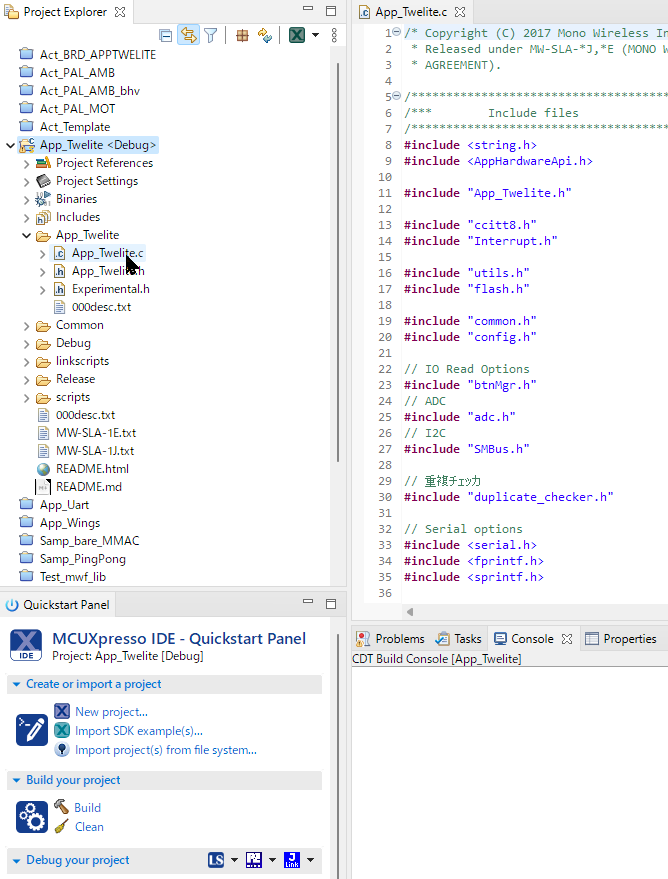
プロジェクトを開く
TWENET ライブラリを開く場合と閉じておく場合で振る舞いが違います。
- TWENETライブラリを開いておくと、必要であればライブラリの再ビルドを行います。デバッグを行うような場合は、ライブラリコードを開くことも多いため、開いておくことを推奨します。
- TWENETライブラリを閉じておくと、ライブラリの再ビルドは行わないためビルド工程は短く済みます。
ビルドを行うには対象のプロジェクトが開かれた状態で金槌のアイコンからビルド構成を選択します。
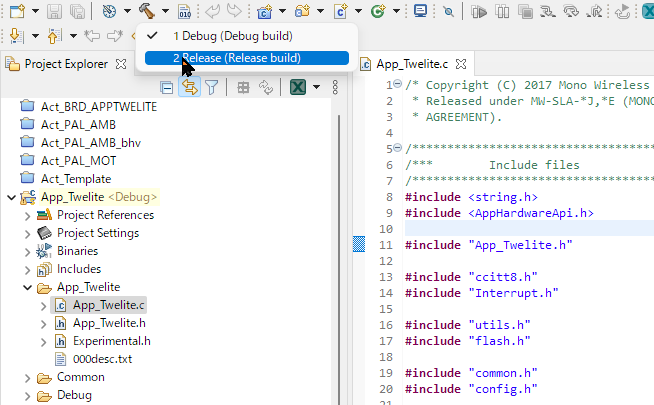
金槌アイコン
ビルド関連の操作方法は複数あります。以下に例を挙げますが、詳しくは Eclipse のマニュアルを参照下さい。
- 選択中のビルド定義でのビルド
- MCUXpresso QuickStart Panel 中の[Build]アイコンをクリックする
- メニューより [Project]>[Build Project] を選択する
- [Project Explorer]でプロジェクトの最上位フォルダを右クリックメニューより [Build Project] を選択する
- 選択中のビルド定義でのクリーン(中間ファイルを削除)
- MCUXpresso QuickStart Panel 中の[Clean]アイコンをクリックする
- メニューより [Project]>[Clean…] を選択する
- [Project Explorer]でプロジェクトの最上位フォルダを右クリックメニューより [Clean Project] を選択する
ビルドを実行すると [Console] にビルド経過が表示されます。
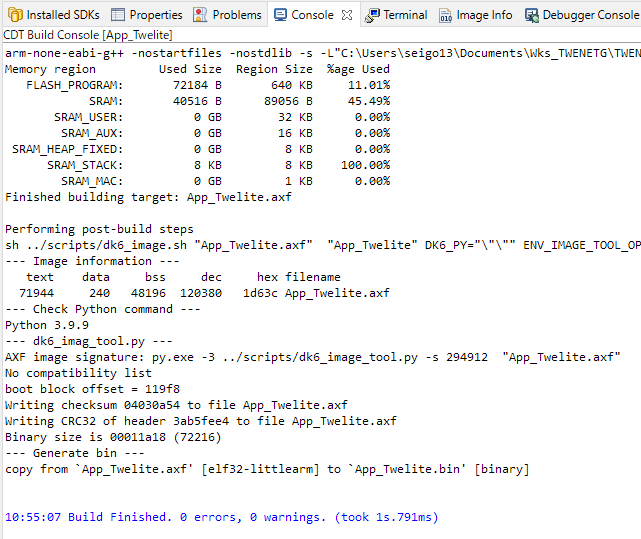
ビルド時のコンソール画面
ビルドが成功したかどうかは、エラーメッセージの有無と .bin ファイルの生成で確認して下さい。
arm-none-eabi-g++ -nostartfiles -nostdlib -s ... <=== リンカ
Memory region Used Size Region Size %age Used
FLASH_PROGRAM: 72184 B 640 KB 11.01%
SRAM: 40516 B 89056 B 45.49%
SRAM_USER: 0 GB 32 KB 0.00%
SRAM_AUX: 0 GB 16 KB 0.00%
SRAM_HEAP_FIXED: 0 GB 8 KB 0.00%
SRAM_STACK: 8 KB 8 KB 100.00%
SRAM_MAC: 0 GB 1 KB 0.00%
Finished building target: App_Twelite.axf
Performing post-build steps
sh ../scripts/dk6_image.sh "App_Twelite.axf" "App_Twelite" ...
--- Image information --- <=== elf形式のオブジェクト
text data bss dec hex filename
71944 240 48196 120380 1d63c App_Twelite.axf
--- Check Python command --- <=== イメージ署名で使う Python のチェック
Python 3.9.9
--- dk6_imag_tool.py --- <=== イメージ署名
AXF image signature: py.exe -3 ../scripts/dk6_image_tool.py -s 294912 "App_Twelite.axf"
No compatibility list
boot block offset = 119f8
Writing checksum 04030a54 to file App_Twelite.axf
Writing CRC32 of header 3ab5fee4 to file App_Twelite.axf
Binary size is 00011a18 (72216)
--- Generate bin --- <=== .bin を生成
copy from `App_Twelite.axf' [elf32-littlearm] to `App_Twelite.bin' [binary]
VSCodeの場合
MWSDKに附属するアプリやサンプルコードのプロジェクトディレクトリには .vscode ディレクトリが含まれますが、いくつかの環境変数の設定が必要です。(.vscodeディレクトリが準備されていないプロジェクトもあります)
環境変数を設定してVSCodeを起動する方法は以下です。
- TWELITE STAGE の設定で VS Code で開くオプションを指定し、TWELITE STAGE から該当のプロジェクトを開く。
- Windows:
MWSDK/scripts/WIN_CODE.cmdから起動する。(事前に code コマンドで VSCode が立ち上がるようにインストール作業を済ませておく必要があります。実行後、コマンドプロンプトの画面が表示されたままになります) - Windows:
MWSDK/scripts/WIN_CODE.cmdからコマンドプロンプトを表示し、codeコマンドを実行する。(事前に code コマンドで VSCode が立ち上がるようにインストール作業を済ませておく必要があります) - Windows:
MWSDK/scripts/WIN_WSL.cmdから WSL プロンプトを表示し、mwcode.shコマンドを実行する。(WSL の事前インストールが必要です。サポート問い合わせ外の方法です。内容はmwcode.shを直接参照してください)
| 環境変数 | 内容 | 例 |
|---|---|---|
MWSDK_ROOT | MWSDKのルートディレクトリ | C:/Work/MWSTAGE/MWSDK/ |
MWSDK_ROOT_WINNAME | 上記、Windows名 | C:\Work\MWSTAGE\MWSDK\ |
MWSDK_TWENET_LIBSRC | ライブラリへのディレクトリ | C:/Work/MWSTAGE/MWSDK/TWENET/current/ |
MWSDK_MAKE_JOBS | 並列ジョブ数 | -j8 |
MWSDK_MAKE_DISABLE_LTO | LTOの有無 | DISABLE_LTO=1またはDISABLE_LTO=0 |
VSCode上で推奨されるプラグイン
- C/C++
- C/C++ Extension Pack
VSCode 上の操作
- C/C++ Configuration (下部ステータスバー右下に TWELITE ??? のように表示されている) ⇒ コード解釈の対象を選択します。(TWELITE BLUE/RED/GOLD)
- エディタ上のコード解釈はあくまでも編集の作業性の目的です。コンパイル時に発生するエラーとは通常一致せず、エディタ上のコード解釈のエラーは参考までにとどめてください。
- GOLDでのコード解釈においては解釈エラーが多く出る場合があります。作業性が悪い場合はBLUE/REDの設定にするのも選択肢です。
- Terminal メニューから Run Task… ⇒ ビルドやクリーンを行う。
コマンドラインの場合
または このバッチファイルは実行に必要な環境変数を設定します。
bashの場合
MWSDK/scripts/WIN_BASH.cmd (msys bash)を実行します。
以下のような画面が表示されます。MyName@MyPC から始まる行はインストール状況によって変わります。
MyName@MyPC /c/Work/MWSTAGE/MWSDK
MWSDK$
Act_samples/BRD_APPTWELITEをビルドする場合は、以下のような操作を行います。
MyName@MyPC /c/Work/MWSTAGE/MWSDK
MWSDK$ cd Act_samples/BRD_APPTWELITE/build
MyName@MyPC /c/Work/MWSTAGE/MWSDK/Act_samples/BRD_APPTWELITE/build
MWSDK$ make TWELITE=GOLD
...
!!!TARGET=BRD_APPTWELITE_GOLD_L1305_V0-2-1.bin
MyName@MyPC /c/Work/MWSTAGE/MWSDK/Act_samples/BRD_APPTWELITE/build
MWSDK$
cmd.exeの場合
MWSDK/scripts/WIN_CMD.cmd (Windows の cmd.exe) を実行します。
Microsoft Windows [Version 10.0.22621.1848]
(c) Microsoft Corporation. All rights reserved.
C:\Work\MWSTAGE\MWSDK>
Act_samples/BRD_APPTWELITEをビルドする場合は、以下のような操作を行います。
C:\Work\MWSTAGE\MWSDK>cd Act_samples\BRD_APPTWELITE\build
C:\Work\MWSTAGE\MWSDK\Act_samples\BRD_APPTWELITE\build>make TWELITE=GOLD
...
!!!TARGET=BRD_APPTWELITE_GOLD_L1305_V0-2-1.bin
C:\Work\MWSTAGE\MWSDK\Act_samples\BRD_APPTWELITE\build>
WSL からのビルド
本機能は、サポート問い合わせ対象外です
Linux上でのビルドではなくWindows上のビルド環境をWSLから呼び出すためのスクリプトを用意しています。
事前に WSL が動作するようにインストールを済ませておきます。
MWSDK/scripts/WIN_WSL.cmd を実行します。WSLのコマンドウインドウが表示されます。
MyName@MyPC /mnt/c/Work/MWSTAGE/MWSDK
$
Act_samples/BRD_APPTWELITEをビルドする場合は、以下のような操作を行います。
MyName@MyPC /mnt/c/Work/MWSTAGE/MWSDK
$ cd Act_samples/BRD_APPTWELITE/build/
MyName@MyPC /mnt/c/Work/MWSTAGE/MWSDK/Act_samples/BRD_APPTWELITE/build
$ mwbash.sh make TWELITE=GOLD
...
!!!TARGET=BRD_APPTWELITE_GOLD_L1305_V0-2-1.bin
MyName@MyPC /mnt/c/Work/MWSTAGE/MWSDK/Act_samples/BRD_APPTWELITE/build
$
mwbash.shは上述のbash環境からmakeを実行するためのスクリプトです。
参考: Windows 用の VSCode を起動するための mwcode.sh も用意しています。第一引数に.vscodeが格納されているプロジェクトフォルダを指定します。
MyName@MyPC /mnt/c/Work/MWSTAGE/MWSDK/Act_samples/BRD_APPTWELITE
$ mwcode.sh .
6.8 - プロジェクトの構成と設定
プロジェクトの構成と設定
最初に TWELITE の標準アプリケーション App_Twelite を例にプロジェクト構成と重要な設定について解説します。MCUXpresso の [Project Explorer] より App_Twelite プロジェクトを選択してください。
App_Twelite/ : ソースコードの格納場所
Common/ : ソースコードの格納場所
build/ : ビルド関連のファイルをまとめて格納
scripts/ : ビルドのポスト処理で .bin に署名データを埋め込むスクリプト
linkscripts/ : リンカ定義
Release/ : Release ビルドを行うと中間ファイルや生成物が保存される
Debug/ : Debug ビルドを行うと中間ファイルや生成物が保存される
MCUXpresso での設定画面
メニューより [Project]>[Properties] (または Project Explorer でプロジェクトの最上位フォルダを右クリックメニューより [Properties])を選択すると以下のような設定画面が出ます。以降はその設定画面条の確認や操作について触れます。
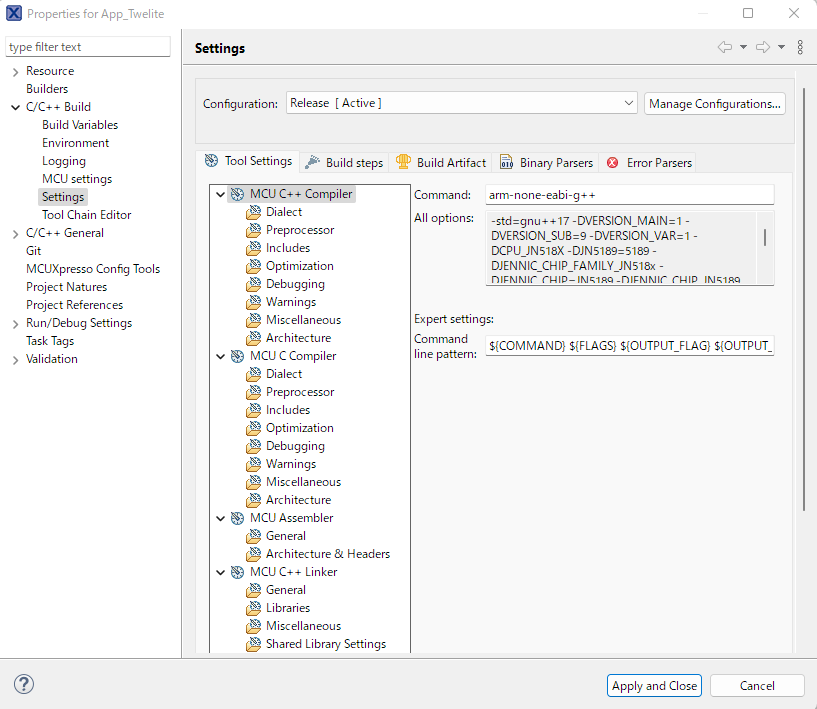
C/C++ Settings
ビルド対象のソースコード
ビルド対象のソースコードは、MCUXpresso での定義を行うことで追加・削除が可能です。新しく追加したディレクトリは通常はビルド対象になります。
※ ビルド対象から除外する場合は、対象ディレクトリを右クリックメニューより [Properties..]>[C/C++ Build] を選択し、[Configuration]を[All Configurations]として [Exclude resource from build] をチェックします。
ビルドコンフィギュレーション (Release/Debug)
ビルド定義については Release, Debug の2種類を定義しています。
- Release : 最適化を実行した実行用のビルド定義
- Debug : デバッグシンボル付きのビルド。PRINTFマクロによる出力にも対応
注:この定義名を用いて、ライブラリファイルの格納ディレクトリを指定しているため、ビルド定義を新しく作成した場合にはプロジェクト定義の調整が必要です。( [Properties..]>[C/C++ Build]>[Settings]>[MCU C++ Linker/Libraries] で "${workspace_loc:/TWENETxxx}/${ConfigName}" の ${ConfigName} の部分が Release や Debug に置き換わります)
Build Variables
[C/C++Build]>[Build Variables] にはコンパイルに必要な情報(バージョン番号)を定義しています。
| 定義 | 値 | 内容 |
|---|---|---|
VERSION_MAIN | 必須 [0..255] | バージョン番号(メイン) |
VERSION_SUB | 必須 [0..255] | バージョン番号(サブ) |
VERSION_VAR | 必須 [0..255] | バージョン番号(バリエーション) |
DK6_PY | 通常は設定不要 | スクリプト実行のための python 実行コマンド (例: py.exe -3.7)指定しなければ py.exe -3 または python3 が使用される。 |
MCU Settings…
MCU設定では JN5189 が選択されています。
このページにはRAM領域のメモリマップが表示されますが、MUCXpressoの設定はビルドには反映されません。詳しくはRAMの割当を参照下さい。
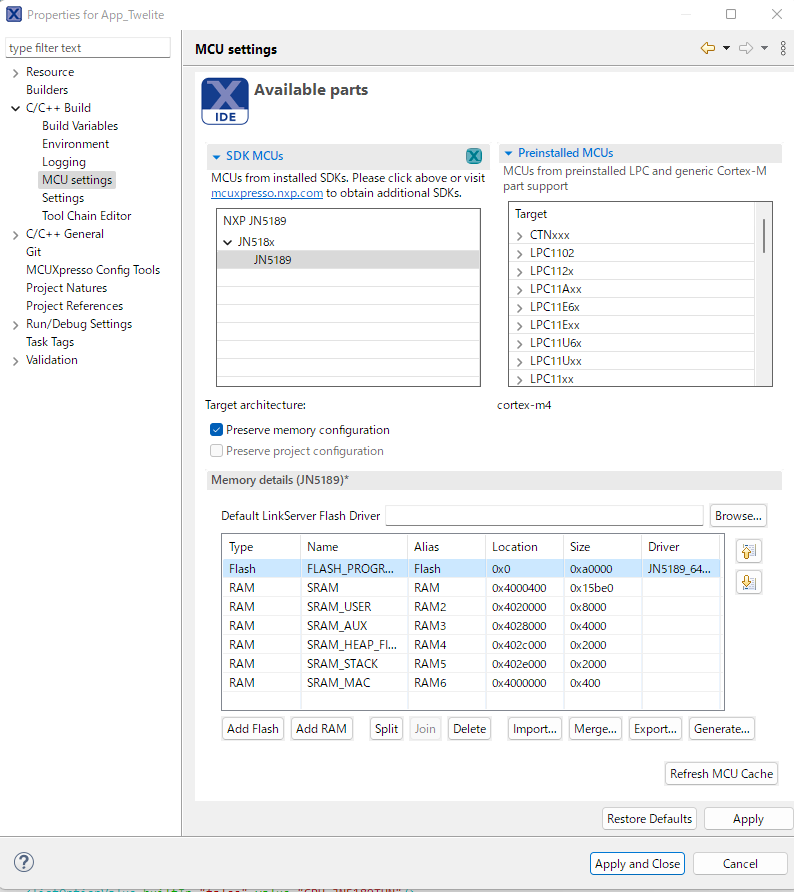
MCU Settings
インクルードパス
ソースファイルのインクルードパスを設定しています。TWENETxxx (xxxはライブラリ名) ライブラリについても、この設定をしないとビルドが出来ません。
- プロジェクト定義には冗長な設定が含まれます (mwx ライブラリを使用しないプロジェクトにパスが通っているなど)。
- 設定は
"${workspace_loc:/TWENETxxx}"のようにワークスペースを起点とした定義です。TWENETxxx というディレクトリがあってもプロジェクトとして登録されていないと、そのディレクトリは検索対象になりません。かならずライブラリもワークスペースのプロジェクトとして追加しておいて下さい。
インクルードパスは以下で設定します。構成(Release/Debug)ごとに設定が別になっているので注意して下さい。
- [Properties..]>[C/C++ Build]>[Settings]>[MCU C++ Compiler]>[Includes] (C++ソースファイル)
- [Properties..]>[C/C++ Build]>[Settings]>[MCU C Compiler]>[Includes] (C++ソースファイル)
多くのプロジェクトでは以下のディレクトリが追加されています。
${ProjName}/${ProjName}
${ProjName}/Common
TWENETcmpt/source
TWENETcore/source
TWENEText/source
TWENETmcu
TWENETmcu/CMSIS
TWENETmcu/board
TWENETmcu/component
TWENETmcu/component/lists
TWENETmcu/component/uart
TWENETmcu/component/serial_manager
TWENETmcu/device
TWENETmcu/drivers
TWENETmcu/framework
TWENETmcu/framework/Common
TWENETmcu/startup
TWENETmcu/uMac
TWENETmcu/utilities
TWENETmcu/printf
TWENETmwf/source
TWENETmwx/source
TWENETstgs/source
TWENETutils/source
先頭の2つは、${ProjName} はプロジェクトディレクトリ名で App_Twelite の場合は App_Twelite/App_TweliteとApp_Twelite/Commonの2つを指定しています。プロジェクトで参照するライブラリやソースコードのディレクトリ配置に応じて編集します。
プリプロセッサ定義
プリプロセッサ定義は以下で設定します。構成(Release/Debug)ごとに設定が別になっているので注意して下さい。
- [Properties..]>[C/C++ Build]>[Settings]>[MCU C++ Compiler]>[Preprocessors] (C++ソースファイル)
- [Properties..]>[C/C++ Build]>[Settings]>[MCU C Compiler]>[Preprocessors] (C++ソースファイル)
一部の定義について解説します。
| 定義 | 値 | 内容 |
|---|---|---|
VERSION_MAIN | ${VERSION_MAIN} | [Build Variable]の設定値を引用 |
VERSION_SUB | ${VERSION_SUB} | [Build Variable]の設定値を引用 |
VERSION_VAR | ${VERSION_VAR} | [Build Variable]の設定値を引用 |
CPU_JN518X | TWELITE GOLD(JN518x)のビルド時に設定。機種別コード記述に利用。 | |
TOCONET_DEBUG | 0または1 | TWENET の内部向けデバッグ出力の制御 (1で有効になる)。この設定はアプリケーション、TWENETcore、TWENEText全てで同じ定義でビルドする。 |
T_ENUM_INT | int16_t | TWENET で用いる teEvent, teStateの定義型 (従来は enum でコンパイルオプションで 16bit 長としていたが、ARM上のビルド、C++の共存の2点を考慮し int16_t型とした) |
SDK_DEBUGCONSOLE | 0..2 | printfについて参照 |
SERIAL_PORT_TYPE_SWO | 0または1 | printfについて参照 |
DEBUGまたはNDEBUG | デバッグビルドまたはリリースビルドの指定 |
バージョンの指定
TWENETで記述されたビルド定義には Makefile 中に VERSION_MAIN VERSION_SUB VERSION_VAR を定義して、コード中で同名のプリプロセッサ定義 (例:-DVERSION_MAIN=1)としています。コード中にもこれらの定義がないとビルドが失敗します。
MCUXpressoでは Eclipse のビルドマクロ [Properties..]>[C/C++ Build]>[Build Variable] に定義して、コンパイラに定義を渡しています。
Debug での定義
多くのプロジェクトでは以下のように定義されています。
VERSION_MAIN=${VERSION_MAIN}
VERSION_SUB=${VERSION_SUB}
VERSION_VAR=${VERSION_VAR}
CPU_JN518X
JN5189=5189
JENNIC_CHIP_FAMILY_JN518x
JENNIC_CHIP=JN5189
JENNIC_CHIP_JN5189
JENNIC_CHIP_FAMILY_NAME=_JN518x
TOCONET_DEBUG=1
T_ENUM_INT=int16_t
__MCUXPRESSO
__USE_CMSIS
CPU_JN5189THN
CPU_JN5189THN_cm4
SDK_DEBUGCONSOLE=1
SERIAL_PORT_TYPE_SWO=0
DEBUG
Release での定義
多くのプロジェクトでは以下のように定義されています。
VERSION_MAIN=${VERSION_MAIN}
VERSION_SUB=${VERSION_SUB}
VERSION_VAR=${VERSION_VAR}
CPU_JN518X
JN5189=5189
JENNIC_CHIP_FAMILY_JN518x
JENNIC_CHIP=JN5189
JENNIC_CHIP_JN5189
JENNIC_CHIP_FAMILY_NAME=_JN518x
T_ENUM_INT=int16_t
__MCUXPRESSO
__USE_CMSIS
CPU_JN5189THN
CPU_JN5189THN_cm4
SDK_DEBUGCONSOLE=2
NDEBUG
リンカー
シンボルの繰り返し探索
ライブラリの依存関係が複雑になっているため、ld コマンドの --start-group --end-group を用いた繰り返し探索(依存シンボルの順序により未解決になる場合があるため、すべて解決するまで探索を繰り返す指定)を有効にしています。定義内容は [Properties..]>[C/C++ Build]>[MCU C++ Linker] の [Command line pattern:] を参照下さい。
リンクすべきライブラリ
リンク対象のライブラリは [Properties..]>[C/C++ Build]>[Settings]>[MCU C++ Linker] > [Libraries] に設定します。
注:ライブラリの検索パス(Library search path)は、${ConfigName}をビルド定義名(Release/Debug)として"${workspace_loc:/TWENETxxx}/${ConfigName}"のような記述になっています。ビルド定義を作成した場合は修正が必要になります。
- TWENETライブラリの詳細:ライブラリ・アプリなど
- マイコン用ライブラリ (TWENETmcu/libs に格納)
- MiniMac : IEEE802.15.4 の処理を行う MAC 層 (少機能コンパクト版)
- Radio : 無線物理層部分の処理
- arm_cortexM4l_math : (必須でない) ARM 提供の算術ライブラリ
リンクスクリプト
実行形式(.bin)を生成するにあたり、メモリマップなどの定義を行うリンクスクリプトは TWENETmcu/linker/linkscripts/JN5189 に格納しています。
MCUXpresso がリンクスクリプトを自動生成する Managed linker script は使用しません。チェックを外し、以下の設定を行うようにしてください。
- Linker Script ⇒
TWENET_Release.ldまたはTWENET_Debug.ld - Script Path ⇒
"${workspace_loc:/TWENETmcu}/linker/linkscripts/
- Linker Script ⇒
ヒープやスタック領域の配置についても指定できます。メモリマップについてはRAMの割当を参照下さい(ユーザプロジェクトフォルダの
build/App_User_Defs.ldに定義を記述します)。
その他のビルド設定
[Properties..]>[C/C++ Build] には [Builder Settings], [Behavior], [Refresh Policy] のタブがありますが、通常編集の必要はありません。
- [Behavior] タブでは並列ビルドの並列数を設定できます。過剰なCPU数割当がある場合は減らしてみて下さい。
[Properties..]>[C/C++ Build]>[Settings]には[Build Steps], [Build Artifact], [Binary Parsers], [Error Parser] がありますが、通常編集の必要はありません。
[Build steps] では、リンカ実行後の
.binバイナリファイルの生成を行っています。MCUXpresso 標準の定義を書き換え、以下のように
dk6_image.shを呼び出すようにしています。標準に対して特別な処理は追加していませんが、過程で使用する Python スクリプトの指定や、エラー処理の強化などを目的としています。sh '${workspace_loc:/TWENETmcu}/linker/scripts/dk6_image.sh' "${BuildArtifactFileName}" "${BuildArtifactFileBaseName}" DK6_PY="\"${DK6_PY}\"" DK6_OPTS="\"${ENV_IMAGE_TOOL_OPTS}\""
6.9 - ライブラリ・アプリなど
ライブラリ・アプリなど
TWELITE GOLDでは、TWELITE BLUE/RED の開発コードと比較的近いふるまいをするライブラリを準備しています。
TWELITE BLUE/RED では、半導体メーカーから供給される AHI API と AppAPI を基本に、utils や TWENET C API、また MWX ライブラリを構成します。
[TWENET C++ API/MWX ] setup(), loop() style API on C++
[utils][TWENET C API ] lagacy C library
[AHI API ][AppAPI ]
--------------------------------
[MCU PERIPHERAL ][MAC LAYER] HARDWARE
TWELITE GOLDでは、半導体メーカより提供されるライブラリは FSL ライブラリとなり、TWELITE BLUE/REDとの互換性はごく限定的です。既に当社で実装されたコードを比較的小さい修正で動作させるため、TWENETcmpt ライブラリを作成しています。TWENETcmpt は、直接 FSL ライブラリを呼び出すことは最小限にし、ペリフェラル等の手続きを抽象化した TWENETmwf ライブラリにより実装されています。
[TWENET C++ API/MWX ]
[TWENET C API ]
[TWENETutils]
[TWENETcmpt - AHI ]
[TWENETmwf C++ LIB ]
[App API ]
[FSL LIBRARY ][MiniMac ]
---------------------------------------------
[MCU PERIPHERAL ][MAC LAYER]
- TWENETmwf - FSLライブラリの手続きをまとめたC++ライブラリ。
- TWENETcmpt - TWENETmwf ライブラリを用いて実装した AHI 互換関数群。
- TWENETutils - BLUE/RED での utils に相当する。UARTなど一部はFSLライブラリにより直接実装されている。
- MiniMac と AppAPI - 半導体メーカが提供しているソースコード非開示のライブラリ。マイコン半導体のMAC層を取り扱う直接のAPIはMiniMacという名前のライブラリで、MiniMac を用いてAppAPI互換APIが提供されている。
- FSL ライブラリ - 半導体メーカが提供しているソースコード開示のライブラリ。主にペリフェラルを取り扱うための手続き。
TWENETライブラリ一覧
| 名前 | 解説 |
|---|---|
| TWENETmwx | setup()/loop()スタイルの記述を行うためのC++ライブラリ。 |
| TWENETeastl | EASTL ライブラリ。(C++ のテンプレートライブラリで、コンテナ・イテレータ・アルゴリズム, アクト Act 記述で併用を想定) |
| TWENETstgs | 主に設定を管理するためのCライブラリ。 |
| TWENETcmpt | TWELITE BLUE/REDの記述に用いられる AHI ライブラリ利用ソースコードの移植を目的とした中間ライブラリ。(TWENETmwf を用いています) |
| TWENETmwf | マイコンペリフェラルを扱うための fsl ライブラリを用い、必要機能をまとめたC++ライブラリ。 |
| TWENETcore | TWENETのコアライブラリ(ソースは含まれません) |
| TWENEText | TWENETのコアライブラリ2(ソースは含まれません) |
| TWENETutils | ペリフェラルなどベースライブラリ。UART対応のための serial, uart 関数群も含まれる。 |
| TWENETmcu | main()やマイコン、ペリフェラルライブラリ関数など。 |
TWELITE Apps, Samples
TWELITE Apps のプロジェクトをビルドしています。TWELITE GOLD特有の動作状況について制限がある場合は、プロジェクトディレクトリ直下の README.md の LIMITATIONS 項目に記載します。LIMITATION については、ハードウェアの制限によるもの、当社の対応予定がないものなどが含まれます。
- 必須ライブラリ: TWENETmcu, TWENETutils, TWENETcore, TWENEText, TWENETmwf, TWENETcmpt
- 一部で利用するライブラリ: TWENETstgs
Act_samples, Act_extras
Act による記述についてのサンプルコードについてのTWELITE GOLD特有の動作状況について制限がある場合は、プロジェクトディレクトリ直下の README.md の LIMITATIONS 項目に記載します。LIMITATION については、ハードウェアの制限によるもの、当社の対応予定がないものなどが含まれます。
- 必須ライブラリ: TWENETmcu, TWENETutils, TWENETcore, TWENEText, TWENETmwf, TWENETcmpt, TWENETstgs, TWENETmwx
- EASTL のビルド定義が含まれるのは Act_Unit_EASTL と Act_Template です。他のサンプルにはインクルードパスやライブラリの指定がありません。
MCUXpresso のワークスペースについて
MWSDKインストール先のディレクトリ (.../MWSTAGE/MWSDK)にある current フォルダ直下に上記ライブラリが格納されています。
MCUXressoで File>Import… を選択し出現したダイアログボックス内で General>Existing Projects into Workspace を選択して [Next] ボタンを押します。続くダイアログで先ほどの current フォルダを指定すると、上述の TWENET??? ライブラリが列挙されますので上記のライブラリすべてを追加しておきます。
新しいプロジェクトの作成
新規プロジェクトは既存のプロジェクトを MCUXpresso 上でインポートしてから名前を変更します。
| プロジェクト | コピー元 | 備考 |
|---|---|---|
C言語かつAHI互換ライブラリ利用App_Twelite, App_Wingsなど | App_Twelite | C++ソースの追加も可能ですが、定義等の修正が必要になる場合があります。 |
| アクト(Act) | Act_MYPROJ_template.zip | setup(), loop()スタイルのコード。C++前提です。プロジェクトアーカイブを用意しています。アーカイブのインポートも General>Existing Projects into Workspace から行います。 |
インポート済みのプロジェクトをもとに新しくプロジェクトを作成したい場合の操作例です。
- 既存のプロジェクトのバックアップを取るか Export メニューよりアーカイブを作成しておく。
- 既存のプロジェクトの名前を変更する。
- 1.でバックアップしたプロジェクトを再度インポートする。